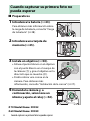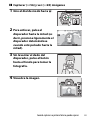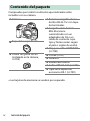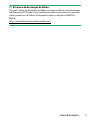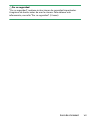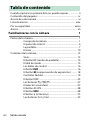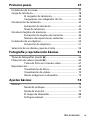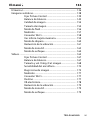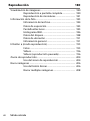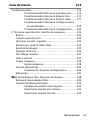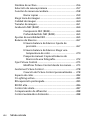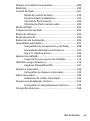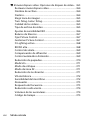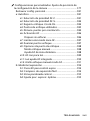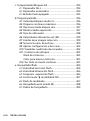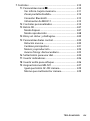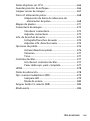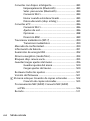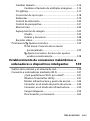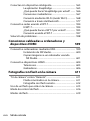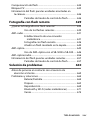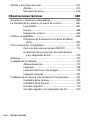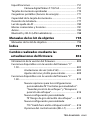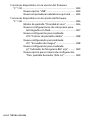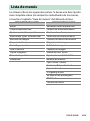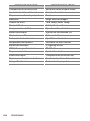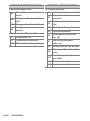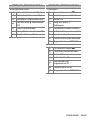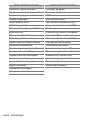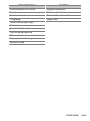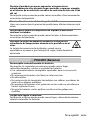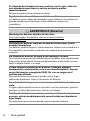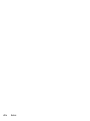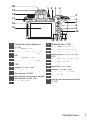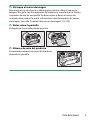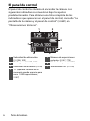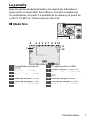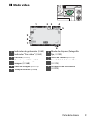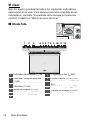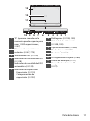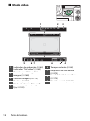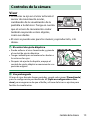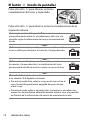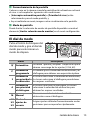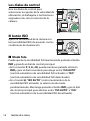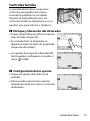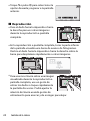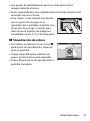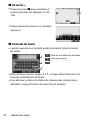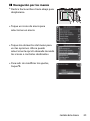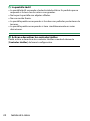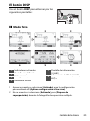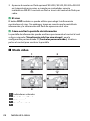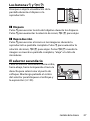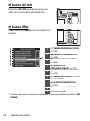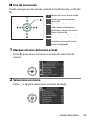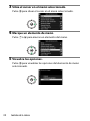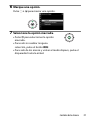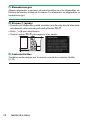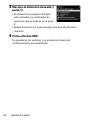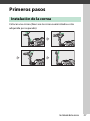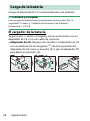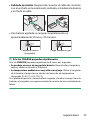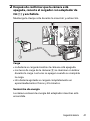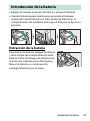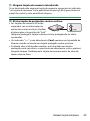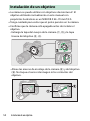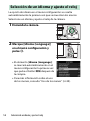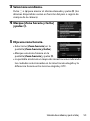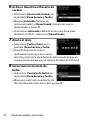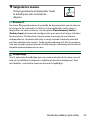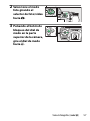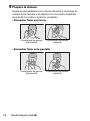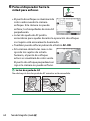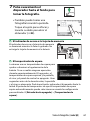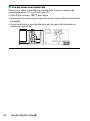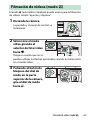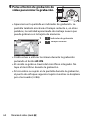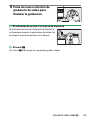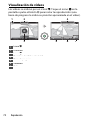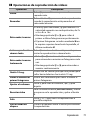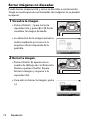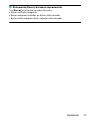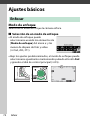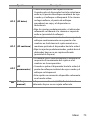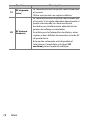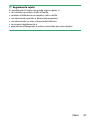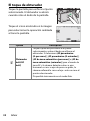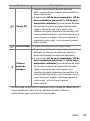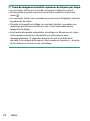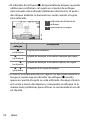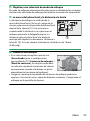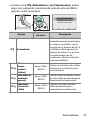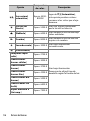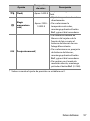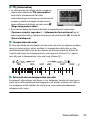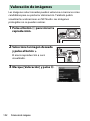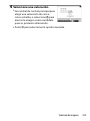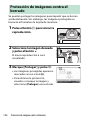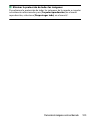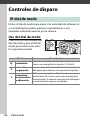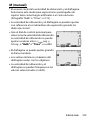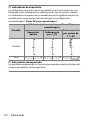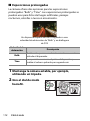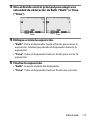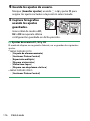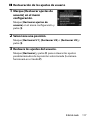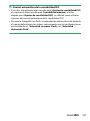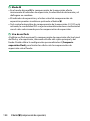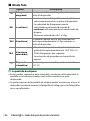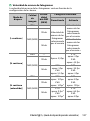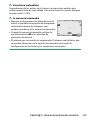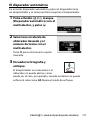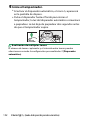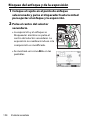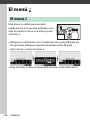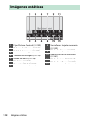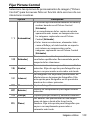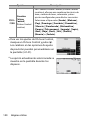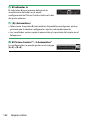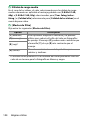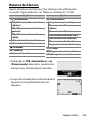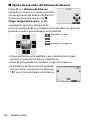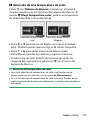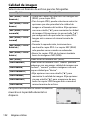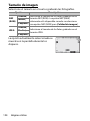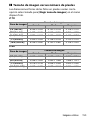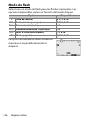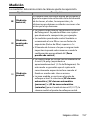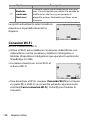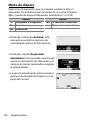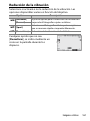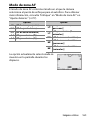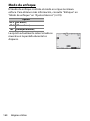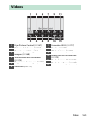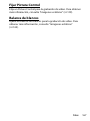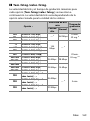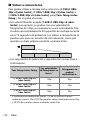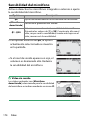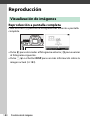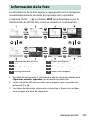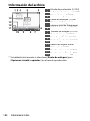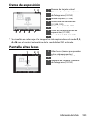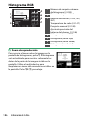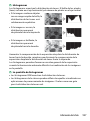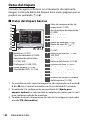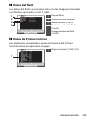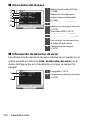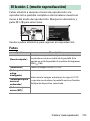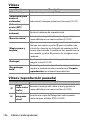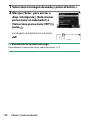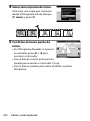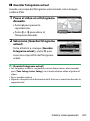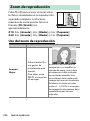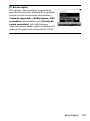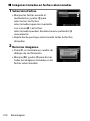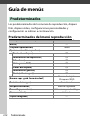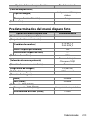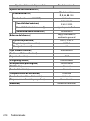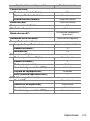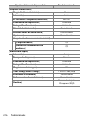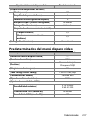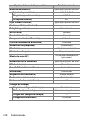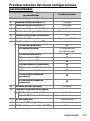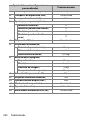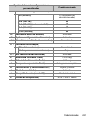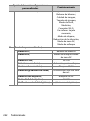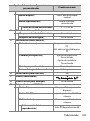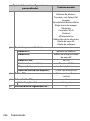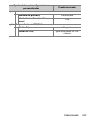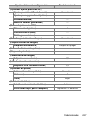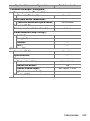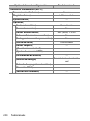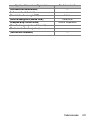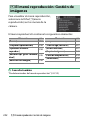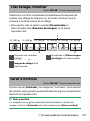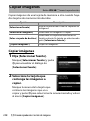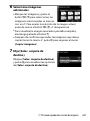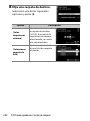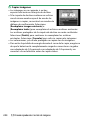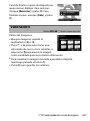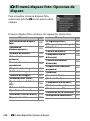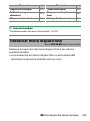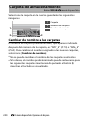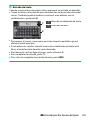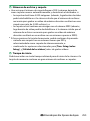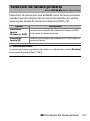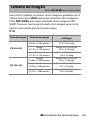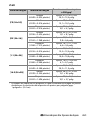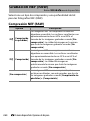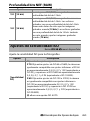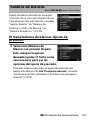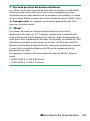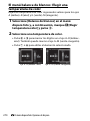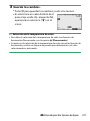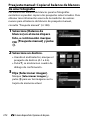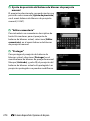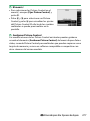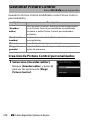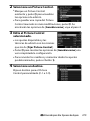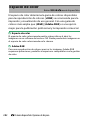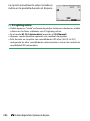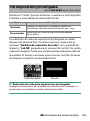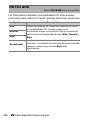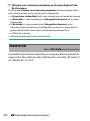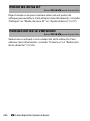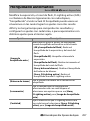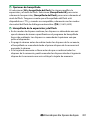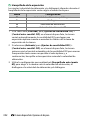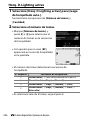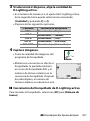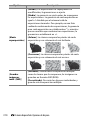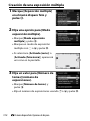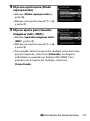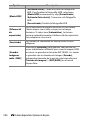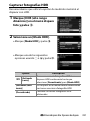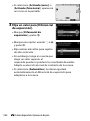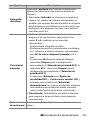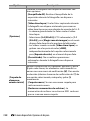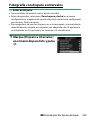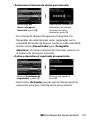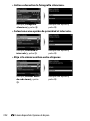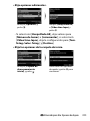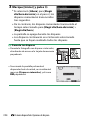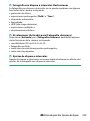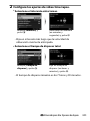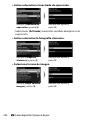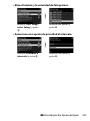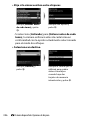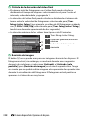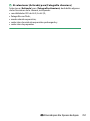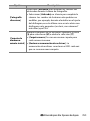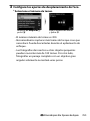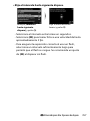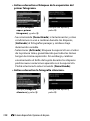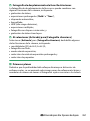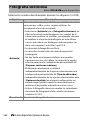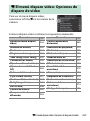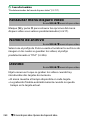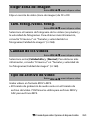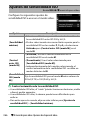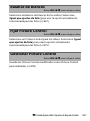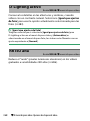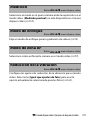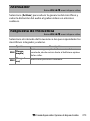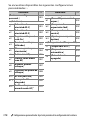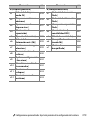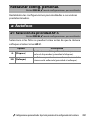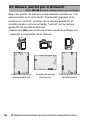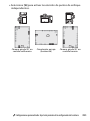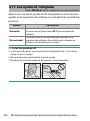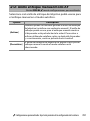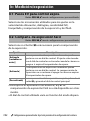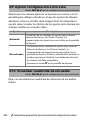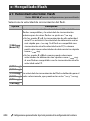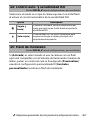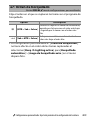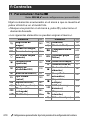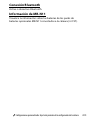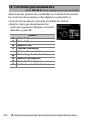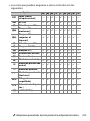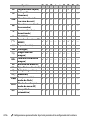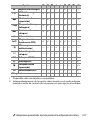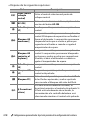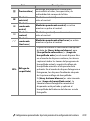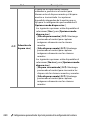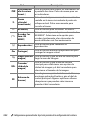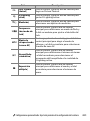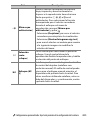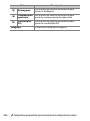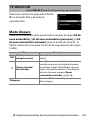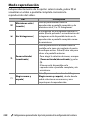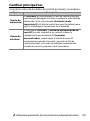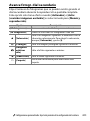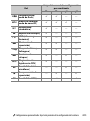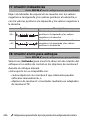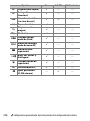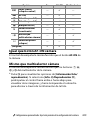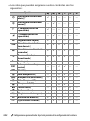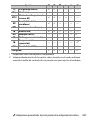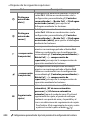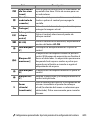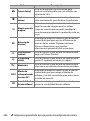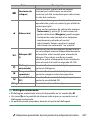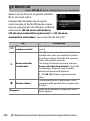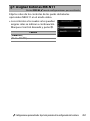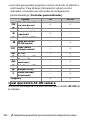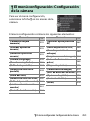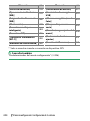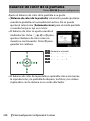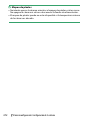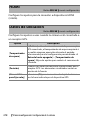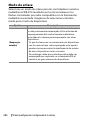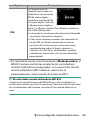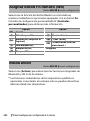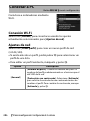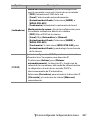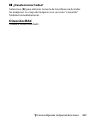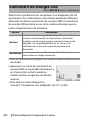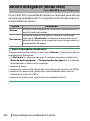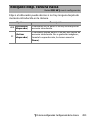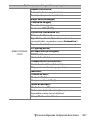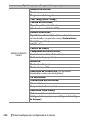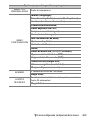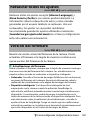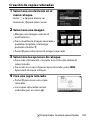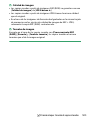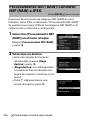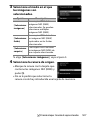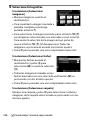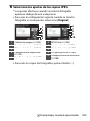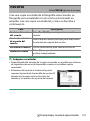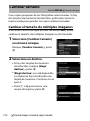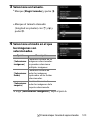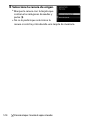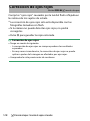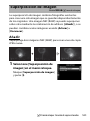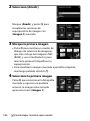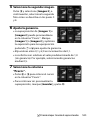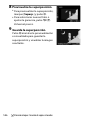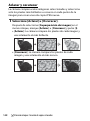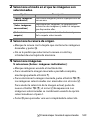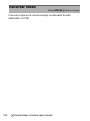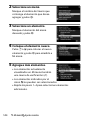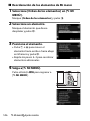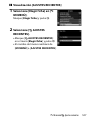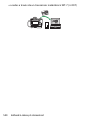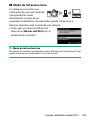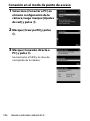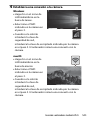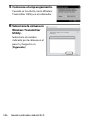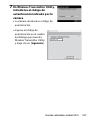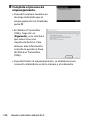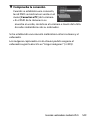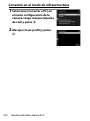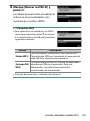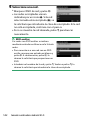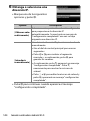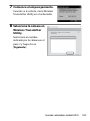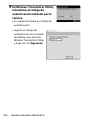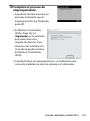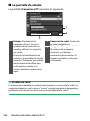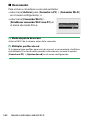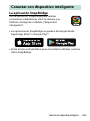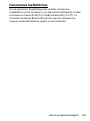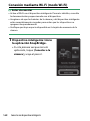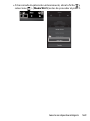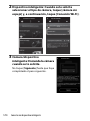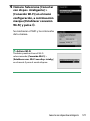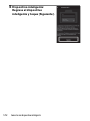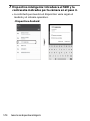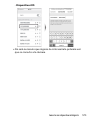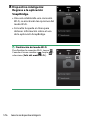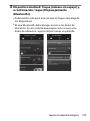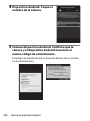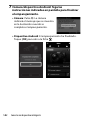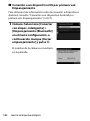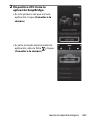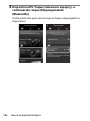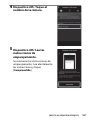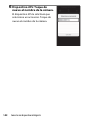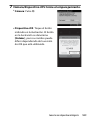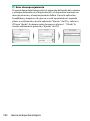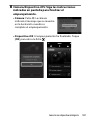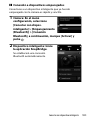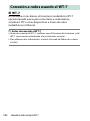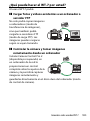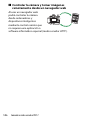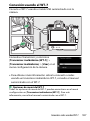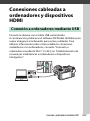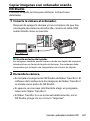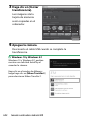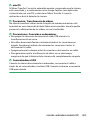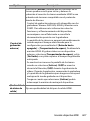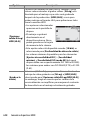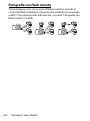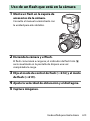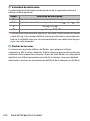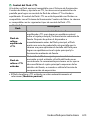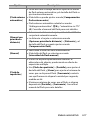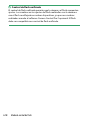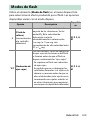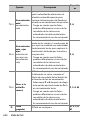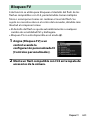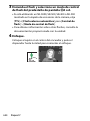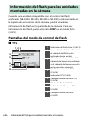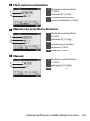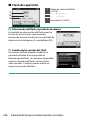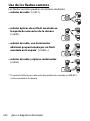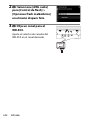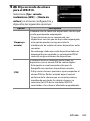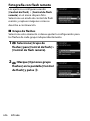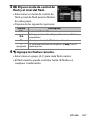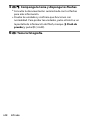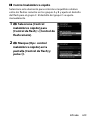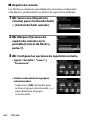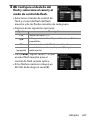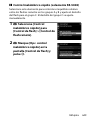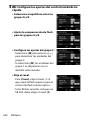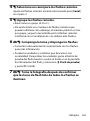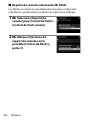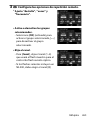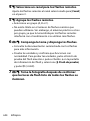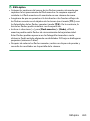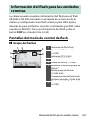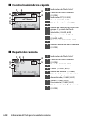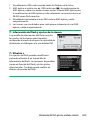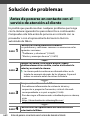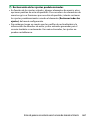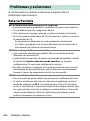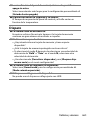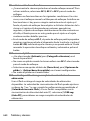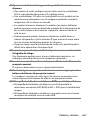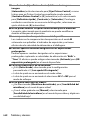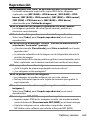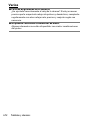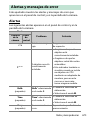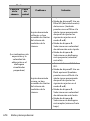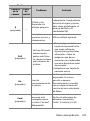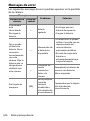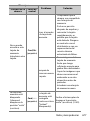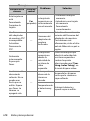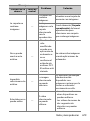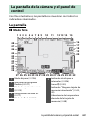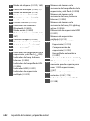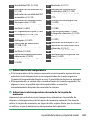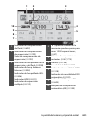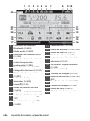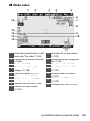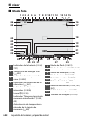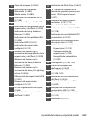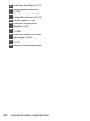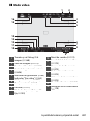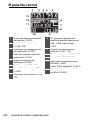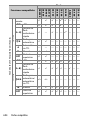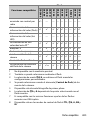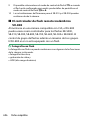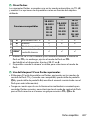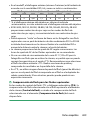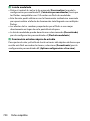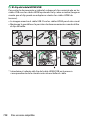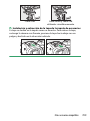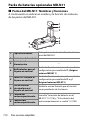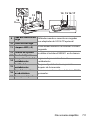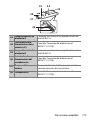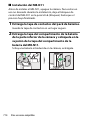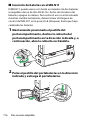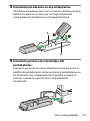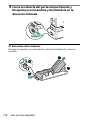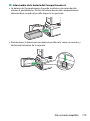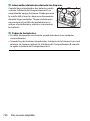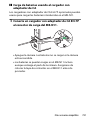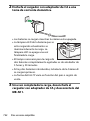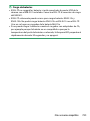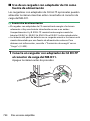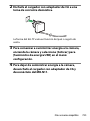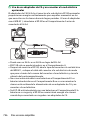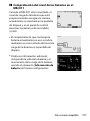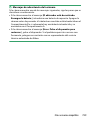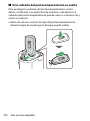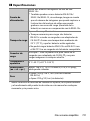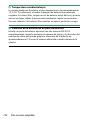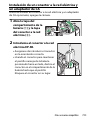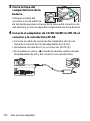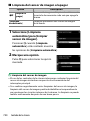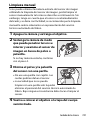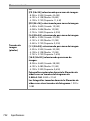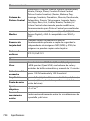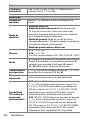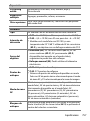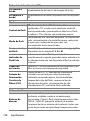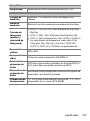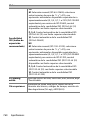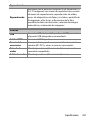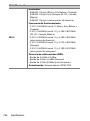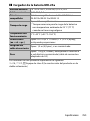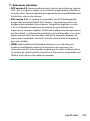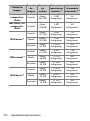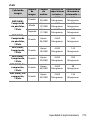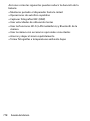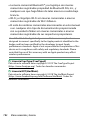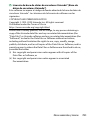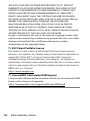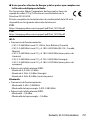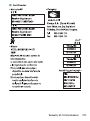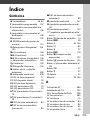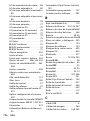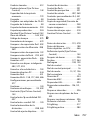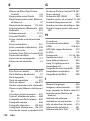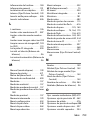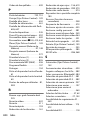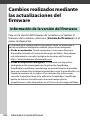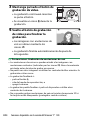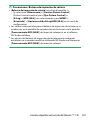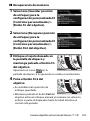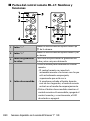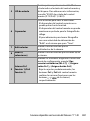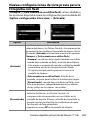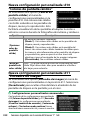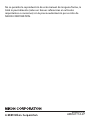Esta cámara incluye firmware actualizado con funciones
añadidas. Para obtener más información, consulte
“Cambios realizados mediante las actualizaciones del
firmware” (página 802).
• Lea detenidamente este manual antes de usar la cámara.
• Para garantizar el uso correcto de la cámara, asegúrese de
leer “Por su seguridad” (página xxxvi).
• Después de leer este manual, guárdelo en un lugar
accesible para futuras consultas.
CÁMARA DIGITAL
Manual de referencia
Es

ii Cuando capturar su primera foto no pueda esperar
❚❚ Preparativos
1
Introduzca la batería (
0
43).
Para obtener más información sobre
la carga de la batería, consulte “Carga
de la batería” (038).
2
Introduzca una tarjeta de
memoria (
0
45).
3
Instale un objetivo (
0
50).
•Alinee el punto blanco en el objetivo
con el punto blanco en el cuerpo de
la cámara (q) y gire el objetivo en la
dirección que se muestra (w).
•Podrá colocar una correa en la
cámara. Para obtener más
información, consulte “Instalación de la correa” (037).
4
Encienda la cámara y, a
continuación, seleccione un
idioma y ajuste el reloj (
0
52).
Cuando capturar su primera foto no
pueda esperar
64
GB
Z 7II Model Name: N1932
Z 6II Model Name: N1929

iii
Cuando capturar su primera foto no pueda esperar
❚❚ Capturar (056) y ver (069) imágenes
1
Gire el dial de modo hacia
b
.
2
Para enfocar, pulse el
disparador hasta la mitad (es
decir, presione ligeramente el
disparador deteniéndose
cuando esté pulsado hasta la
mitad).
3
Sin levantar el dedo del
disparador, pulse el botón
hasta el fondo para tomar la
fotografía.
4
Visualice la imagen.

iv Contenido del paquete
Compruebe que todos los artículos aquí indicados estén
incluidos con su cámara.
•Las tarjetas de memoria se venden por separado.
Contenido del paquete
❏Cámara
❏Tapa del cuerpo BF-N1
❏Ocular de goma DK-29
(instalado en la cámara,
0704)
❏Batería recargable de ion
de litio EN-EL15c con tapa
de terminales
❏Cargador de la batería
MH-25a (viene
suministrado con un
adaptador de CA o un
cable de corriente cuyo
tipo y forma varían según
el país o región de venta)
❏Clip para cable HDMI/USB
(0708)
❏Correa (037)
❏Garantía
❏Manual del usuario
❏Cable USB UC-E24 (0599)
❏Tapa de la zapata de
accesorios BS-1 (0709)

v
Contenido del paquete
DEl Centro de descargas de Nikon
Visite el Centro de descargas de Nikon para descargar las actualizaciones
del firmware, NX Studio y otro software de Nikon, así como los manuales
de los productos de Nikon, incluyendo cámaras, objetivos NIKKOR y
flashes.
https://downloadcenter.nikonimglib.com/

vi Acerca de este manual
❚❚ Símbolos
En este manual se emplean los siguientes símbolos y
convenciones. Utilícelos para localizar la información que necesite.
❚❚ Convenciones
•Este manual es para el uso con la Z 7II y Z 6II. Las ilustraciones
muestran la Z 6II.
•Esta cámara usa tarjetas de memoria CFexpress (tipo B), XQD,
SD, SDHC y SDXC. Todas las tarjetas de memoria de todos los
tipos se denominan de ahora en adelante en este manual
como “tarjetas de memoria”. Cuando sea necesario distinguir
entre los diferentes tipos, podrían usarse los términos “tarjeta
de memoria CFexpress”, “tarjeta de memoria XQD” y “tarjeta
de memoria SD”.
•En este manual, los cargadores de la batería son denominados
“cargadores de la batería” o “cargadores”.
•
En este manual, la visualización de la pantalla de la cámara y del
visor durante los disparos se denomina “pantalla de disparo”;
en la mayoría de los casos, las imágenes muestran la pantalla.
•En este manual, los teléfonos inteligentes y las tabletas son
denominados “dispositivos inteligentes”.
•En este manual, el término “ajustes predeterminados” se
utiliza para referirse a los ajustes de fábrica. Las explicaciones
de este manual asumen que se utilizan los ajustes
predeterminados.
Acerca de este manual
DEste icono indica avisos; información que debe leerse antes de
usar este producto.
AEste icono indica sugerencias, información adicional que le
resultará útil cuando utilice este producto.
0
Este icono indica las referencias a otras secciones en este manual.

viii Tabla de contenido
Cuando capturar su primera foto no pueda esperar.................. ii
Contenido del paquete........................................................................ iv
Acerca de este manual......................................................................... vi
Lista de menús .................................................................................... xxix
Por su seguridad............................................................................... xxxvi
Avisos......................................................................................................... xli
Familiarizarse con la cámara 1
Partes de la cámara................................................................................. 1
Cuerpo de la cámara ....................................................... 1
El panel de control........................................................... 6
La pantalla........................................................................... 7
El visor ................................................................................ 10
Controles de la cámara........................................................................ 13
Visor..................................................................................... 13
El botón M (modo de pantalla)................................ 14
El dial de modo ............................................................... 15
Los diales de control ..................................................... 16
El botón S.................................................................... 16
El botón E (compensación de exposición) .......... 18
Controles táctiles............................................................ 19
El botón DISP ................................................................... 25
Los botones X y W (Q) ................................................ 27
El selector secundario................................................... 27
El botón AF-ON ............................................................... 28
El botón G.................................................................... 28
El botón i (el menú i).................................................. 33
Los botones Fn1 y Fn2.................................................. 35
Tabla de contenido

ix
Tabla de contenido
Primeros pasos 37
Instalación de la correa....................................................................... 37
Carga de la batería ............................................................................... 38
El cargador de la batería.............................................. 38
Cargadores con adaptador de CA............................ 40
Introducción de la batería ................................................................. 43
Extracción de la batería ............................................... 43
Nivel de la batería.......................................................... 44
Introducir tarjetas de memoria........................................................ 45
Extracción de tarjetas de memoria.......................... 46
Número de exposiciones restantes......................... 47
Instalación de un objetivo................................................................. 50
Extracción de objetivos ............................................... 51
Selección de un idioma y ajuste el reloj ....................................... 52
Fotografía y reproducción básicas 56
Toma de fotografías (modo b) ....................................................... 56
Filmación de vídeos (modo b)........................................................ 63
Toma de fotos en el modo vídeo ............................. 67
Reproducción......................................................................................... 69
Visualización de fotos................................................... 69
Visualización de vídeos................................................ 70
Borrar imágenes no deseadas................................... 72
Ajustes básicos 74
Enfocar...................................................................................................... 74
Modo de enfoque.......................................................... 74
Modo de zona AF........................................................... 77
El toque de obturador.................................................. 88
Enfoque manual............................................................. 91

xTabla de contenido
Balance de blancos............................................................................... 94
Ajuste del balance de blancos................................... 94
Fotografía silenciosa ......................................................................... 100
Valoración de imágenes .................................................................. 102
Protección de imágenes contra el borrado.............................. 104
Controles de disparo 106
El dial de modo ................................................................................... 106
Uso del dial de modo................................................. 106
P (automático programado).................................... 107
S (automático con prioridad a la obturación) ... 108
A (automático con prioridad al diafragma)........ 108
M (manual)..................................................................... 109
U1, U2 y U3 (modos de ajustes de usuario) ....... 115
El botón S........................................................................................ 118
Ajuste de la sensibilidad ISO ................................... 118
Control automático de la sensibilidad ISO......... 120
El botón E (compensación de exposición) .............................. 122
Ajuste de la compensación de exposición......... 122
El botón c/E (modo de disparo/disparador
automático) ..................................................................................... 125
Selección de un modo de disparo......................... 125
El disparador automático ......................................... 131
El selector secundario....................................................................... 133
Selección del punto de enfoque............................ 133
Bloqueo de exposición.............................................. 133
Bloqueo de enfoque................................................... 133
Bloqueo del enfoque y de la exposición............. 134

xi
Tabla de contenido
El menú i 136
El menú i............................................................................................... 136
Imágenes estáticas............................................................................. 138
Fijar Picture Control .................................................... 139
Balance de blancos...................................................... 145
Calidad de imagen ...................................................... 152
Tamaño de imagen..................................................... 154
Modo de flash ............................................................... 156
Medición ......................................................................... 157
Conexión Wi-Fi.............................................................. 158
Ver inform. tarjeta memoria..................................... 159
Modo de disparo.......................................................... 160
Reducción de la vibración ........................................ 161
Modo de zona AF......................................................... 163
Modo de enfoque........................................................ 164
Vídeos ..................................................................................................... 165
Fijar Picture Control .................................................... 167
Balance de blancos...................................................... 167
Tamaño y vel. fotog./Cal. imagen.......................... 168
Sensibilidad del micrófono ...................................... 174
Elegir zona de imagen ............................................... 175
Medición ......................................................................... 177
Conexión Wi-Fi.............................................................. 177
Destino ............................................................................ 177
VR electrónica ............................................................... 178
Reducción de la vibración ........................................ 179
Modo de zona AF......................................................... 179
Modo de enfoque........................................................ 179

xii Tabla de contenido
Reproducción 180
Visualización de imágenes.............................................................. 180
Reproducción a pantalla completa....................... 180
Reproducción de miniaturas................................... 181
Información de la foto...................................................................... 183
Información del archivo............................................ 184
Datos de exposición................................................... 185
Pantalla altas luces...................................................... 185
Histograma RGB........................................................... 186
Datos del disparo ........................................................ 188
Datos de ubicación..................................................... 191
Información general................................................... 191
El botón i (modo reproducción).................................................. 193
Fotos ................................................................................ 193
Vídeos.............................................................................. 196
Vídeos (reproducción pausada)............................. 196
Zoom de reproducción.................................................................... 204
Uso del zoom de reproducción.............................. 204
Borrar imágenes ................................................................................. 206
Uso del botón Borrar.................................................. 206
Borrar múltiples imágenes....................................... 208

xiii
Tabla de contenido
Guía de menús 212
Predeterminados ................................................................................ 212
Predeterminados del menú reproducción......... 212
Predeterminados del menú disparo foto............ 213
Predeterminados del menú disparo vídeo......... 217
Predeterminados del menú configuraciones
personalizadas.......................................................... 219
Predeterminados del menú configuración ........ 226
D El menú reproducción: Gestión de imágenes.................... 232
Borrar................................................................................................233
Carpeta reproducción ................................................................234
Opciones visualiz. reproduc.....................................................234
Ranura repr. grab. formato dual .............................................235
Revisión de imagen.....................................................................235
Después de borrar .......................................................................236
Tras ráfaga, mostrar.....................................................................237
Girar a vertical................................................................................237
Copiar imágenes ..........................................................................238
Copiar imágenes .......................................................... 238
Pase de diapositivas....................................................................245
Visualización de pases de diapositivas ................ 246
Valoración.......................................................................................247
C El menú disparo foto: Opciones de disparo ....................... 248
Restaurar menú disparo foto...................................................249
Carpeta de almacenamiento ...................................................250
Cambiar de nombre a las carpetas........................ 250
Seleccionar carpeta por número............................ 252
Seleccionar carpeta de lista...................................... 254

xiv Tabla de contenido
Nombre de archivo ..................................................................... 256
Selección de ranura primaria .................................................. 257
Función de ranura secundaria ................................................ 258
Borrar copias ................................................................. 259
Elegir zona de imagen ............................................................... 260
Calidad de imagen ...................................................................... 260
Tamaño de imagen..................................................................... 261
Grabación NEF (RAW)................................................................. 264
Compresión NEF (RAW)............................................. 264
Profundidad bits NEF (RAW).................................... 265
Ajustes de sensibilidad ISO...................................................... 265
Balance de blancos ..................................................................... 267
El menú balance de blancos: Ajuste de
precisión..................................................................... 267
El menú balance de blancos: Elegir una
temperatura de color ............................................ 270
Preajuste manual: Copiar el balance de
blancos de una fotografía.................................... 272
Fijar Picture Control.................................................................... 275
Modificar Picture Control desde los menús....... 275
Gestionar Picture Control......................................................... 278
Creación de Picture Control personalizados ..... 278
Espacio de color ........................................................................... 282
D-Lighting activo......................................................................... 283
RR exposición prolongada ....................................................... 285
RR ISO alta ...................................................................................... 286
Control de viñeta......................................................................... 287
Compensación de difracción .................................................. 288
Control automático distorsión................................................ 288

xv
Tabla de contenido
Disparo con reducción parpadeo ..........................................289
Medición..........................................................................................290
Control de flash.............................................................................291
Modo de control de flash.......................................... 292
Opciones flash inalámbrico...................................... 293
Control de flash remoto ............................................ 294
Información flash remoto radio.............................. 294
Modo de flash................................................................................295
Compensación de flash .............................................................295
Modo de enfoque ........................................................................295
Modo de zona AF .........................................................................296
Reducción de la vibración.........................................................296
Horquillado automático ............................................................297
Horquillado de la exposición y del flash.............. 298
Horquillado del balance de blancos..................... 303
Horq. D-Lighting activo............................................. 306
Exposición múltiple.....................................................................309
Creación de una exposición múltiple................... 312
HDR (alto rango dinámico).......................................................319
Capturar fotografías HDR.......................................... 321
Disparo a intervalos.....................................................................326
Fotografía con disparo a intervalos....................... 329
Vídeo time-lapse ..........................................................................340
Grabación de vídeos time-lapse............................. 342
Disparo con desplazam. de foco ............................................352
Fotografía con desplazamiento de foco.............. 354
Fotografía silenciosa ...................................................................362

xvi Tabla de contenido
1 El menú disparo vídeo: Opciones de disparo de vídeo... 363
Restaurar menú disparo vídeo................................................ 364
Nombre de archivo ..................................................................... 364
Destino ............................................................................................ 364
Elegir zona de imagen ............................................................... 365
Tam. fotog./veloc. fotog............................................................ 365
Calidad de los vídeos.................................................................. 365
Tipo de archivo de vídeo .......................................................... 365
Ajustes de sensibilidad ISO...................................................... 366
Balance de blancos ..................................................................... 367
Fijar Picture Control.................................................................... 367
Gestionar Picture Control......................................................... 367
D-Lighting activo......................................................................... 368
RR ISO alta ...................................................................................... 368
Control de viñeta......................................................................... 369
Compensación de difracción .................................................. 369
Control automático distorsión................................................ 369
Reducción de parpadeo............................................................ 370
Medición......................................................................................... 371
Modo de enfoque........................................................................ 371
Modo de zona AF......................................................................... 371
Reducción de la vibración ........................................................ 371
VR electrónica ............................................................................... 372
Sensibilidad del micrófono...................................................... 372
Atenuador ...................................................................................... 373
Respuesta de frecuencia........................................................... 373
Reducción ruido viento............................................................. 374
Volumen de los auriculares...................................................... 374
Código de tiempo ....................................................................... 375

xvii
Tabla de contenido
A Configuraciones personalizadas: Ajuste de precisión de
la configuración de la cámara ................................................... 377
Restaurar config. personal........................................................381
a: Autofoco .................................................................................... 381
a1: Selección de prioridad AF-C ......................................381
a2: Selección de prioridad AF-S.......................................382
a3: Seguim. enfoque c/Lock-On......................................382
a4: Puntos de enfoque utilizados ...................................383
a5: Almace. puntos por orientación ..............................384
a6: Activación AF ..................................................................386
Disparo sin enfocar ..................................................... 386
a7: Limitar selec.modo zona AF.......................................387
a8: Avanzar puntos enfoque ............................................387
a9: Opciones de punto de enfoque ...............................388
Modo enfoque manual.............................................. 388
Ayuda AF de zona dinámica .................................... 388
a10: AF con poca luz............................................................389
a11: Luz ayuda AF integrada ............................................390
a12: Anillo enfoque manual modo AF..........................391
b: Medición/exposición ............................................................ 392
b1: Pasos EV para control expos. ....................................392
b2: Compens. de exposición fácil...................................392
b3: Zona ponderada central.............................................393
b4: Ajuste prec. exposic. óptima.....................................393

xviii Tabla de contenido
c: Temporizador/Bloqueo AE ................................................. 394
c1: Disparador AE-L ............................................................. 394
c2: Disparador automático ............................................... 394
c3: Retardo hasta apagado............................................... 395
d: Disparo/pantalla..................................................................... 396
d1: Velocidad disparo modo CL...................................... 396
d2: Disparos continuos máximos................................... 396
d3: Opciones modo disparo sinc.................................... 397
d4: Modo retardo exposición .......................................... 397
d5: Tipo de obturador ........................................................ 398
d6: Velocidades obturación ext. (M).............................. 399
d7: Limitar zona imagen seleccion................................ 399
d8: Secuencia núm. de archivo ....................................... 400
d9: Aplicar configuración a live view............................ 402
d10: Visualizar cuadrícula de encuadre ....................... 402
d11: Contorno de enfoque............................................... 403
Nivel de contorno........................................................ 403
Color para marcar contorno.................................... 403
d12: Ver todo en modo continuo................................... 403
e: Horquillado/flash ................................................................... 404
e1: Velocidad sincroniz. flash........................................... 404
e2: Velocidad obturación flash........................................ 406
e3: Composic. exposición flash....................................... 406
e4: Control auto. c sensibilidad ISO.............................. 407
e5: Flash de modelado....................................................... 407
e6: Horquillado auto (modo M) ...................................... 408
e7: Orden de horquillado.................................................. 409

xix
Tabla de contenido
f: Controles .................................................................................... 410
f1: Personalizar menú i....................................................410
Ver inform. tarjeta memoria..................................... 411
Zoom pantalla dividida.............................................. 412
Conexión Bluetooth.................................................... 413
Información de MB-N11 ............................................ 413
f2: Controles personalizados............................................414
f3: Botón OK............................................................................427
Modo disparo................................................................ 427
Modo reproducción.................................................... 428
f4: Bloq. vel. obtur. y diafragma.......................................429
f5: Personalizar diales control ..........................................430
Rotación inversa........................................................... 430
Cambiar principal/sec. ............................................... 431
Menús y reproducción............................................... 432
Avance fotogr. dial secundario............................... 433
f6: Soltar botón para usar dial..........................................434
f7: Invertir indicadores........................................................436
f8: Invertir anillo para enfoque ........................................436
f9: Asignar botones MB-N11.............................................437
Igual que botón AF-ON cámara.............................. 439
Mismo que multiselector cámara .......................... 439

xx Tabla de contenido
g: Vídeo .......................................................................................... 440
g1: Personalizar menú i.................................................. 440
g2: Controles personalizados .......................................... 441
g3: Botón OK.......................................................................... 448
g4: Velocidad de AF............................................................. 449
g5: Sensibilidad de seguimiento AF.............................. 449
g6: Pantalla altas luces ....................................................... 450
Modelo de pantalla..................................................... 450
Umbral visualización altas luces ............................ 450
g7: Asignar botones MB-N11........................................... 451
Igual que botón AF-ON cámara ............................. 452
B El menú configuración: Configuración de la cámara ........ 453
Formatear tarjeta memoria...................................................... 455
Guardar ajustes de usuario ...................................................... 455
Restaurar ajustes de usuario.................................................... 455
Idioma (Language)...................................................................... 456
Zona horaria y fecha................................................................... 456
Brillo de la pantalla...................................................................... 457
Balance de color de la pantalla............................................... 458
Brillo del visor................................................................................ 459
Balance de color del visor......................................................... 460
Brillo del panel de control ........................................................ 460
Limitar selección modo monitor............................................ 461
Pantalla de información............................................................ 461
Opciones ajuste precisión AF.................................................. 462
Crear y guardar valores de ajuste de
precisión..................................................................... 464
Seleccione un valor de ajuste de precisión
predeterminado...................................................... 465

xxi
Tabla de contenido
Datos objetivos sin CPU.............................................................466
Guardar posición de enfoque..................................................466
Limpiar sensor de imagen ........................................................467
Foto ref. eliminación polvo.......................................................468
Adquisición de datos de referencia de
eliminación de polvo ............................................. 468
Mapeo de píxeles.........................................................................471
Comentario de imagen..............................................................473
Introducir comentario................................................ 473
Adjuntar comentario.................................................. 473
Info. de derechos de autor........................................................474
Fotógrafo/Derechos de autor ................................. 474
Adjuntar info. derechos autor................................. 474
Opciones de pitido......................................................................476
Activar/desactivar pitido........................................... 476
Volumen.......................................................................... 477
Tono.................................................................................. 477
Controles táctiles..........................................................................477
Act./desact. controles táctiles ................................. 477
Pasar dedo repr. pant. completa............................ 477
HDMI.................................................................................................478
Datos de ubicación......................................................................478
Opc. remoto inalámbrico (WR)................................................479
Lámpara LED.................................................................. 479
Modo de enlace............................................................ 480
Asignar botón Fn remoto (WR) ...............................................482
Modo avión ....................................................................................482

xxii Tabla de contenido
Conectar con dispos. inteligente........................................... 483
Emparejamiento (Bluetooth) .................................. 483
Selec. para enviar (Bluetooth)................................. 484
Conexión Wi-Fi ............................................................. 484
Enviar cuando está desactivado ............................ 485
Datos ubicación (disp. intelig.)............................... 485
Conectar a PC................................................................................ 486
Conexión Wi-Fi ............................................................. 486
Ajustes de red............................................................... 486
Opciones......................................................................... 488
Dirección MAC.............................................................. 489
Transmisor inalámbrico (WT-7) .............................................. 490
Transmisor inalámbrico ............................................ 490
Marcado de conformidad......................................................... 490
Información de batería.............................................................. 491
Suministro de energía USB ...................................................... 492
Ahorro energético (modo foto).............................................. 494
Bloqueo disp. ranura vacía....................................................... 495
Guardar/cargar ajustes del menú.......................................... 496
Guardar ajustes del menú........................................ 500
Cargar ajustes del menú........................................... 500
Restaurar todos los ajustes ...................................................... 501
Versión del firmware .................................................................. 501
N El menú retoque: Creación de copias retocadas .............. 502
Creación de copias retocadas................................. 503
Procesamiento NEF (RAW): Convertir NEF (RAW)
a JPEG.......................................................................................... 506
Recorte ............................................................................................ 511

xxiii
Tabla de contenido
Cambiar tamaño...........................................................................512
Cambiar el tamaño de múltiples imágenes ....... 512
D-Lighting.......................................................................................517
Corrección de ojos rojos............................................................518
Enderezar ........................................................................................519
Control de distorsión..................................................................520
Control de perspectiva...............................................................521
Monocromo ...................................................................................522
Superposición de imagen.........................................................523
Añadir............................................................................... 523
Aclarar y oscurecer...................................................... 528
Recortar vídeo ...............................................................................532
O Mi menú/m Ajustes recientes .................................................. 533
O Mi menú: Creación de un menú
personalizado ........................................................... 533
m Ajustes recientes: Acceso a los ajustes
usados recientemente........................................... 538
Establecimiento de conexiones inalámbricas a
ordenadores o dispositivos inteligentes 539
Gráfico de la cámara y el sistema de red.................................... 539
Conexión a ordenadores mediante Wi-Fi.................................. 541
¿Qué puede hacer Wi-Fi por usted?...................... 541
Wireless Transmitter Utility ...................................... 541
Modos infraestructura y punto de acceso.......... 542
Conexión en el modo de punto de acceso......... 544
Conexión en el modo de infraestructura ............ 550
Cargar imágenes.......................................................... 559
Desconexión y reconexión....................................... 563

xxiv Tabla de contenido
Conectar con dispositivo inteligente.......................................... 565
La aplicación SnapBridge ......................................... 565
¿Qué puede hacer SnapBridge por usted? ........ 566
Conexiones inalámbricas ......................................... 567
Conexión mediante Wi-Fi (modo Wi-Fi).............. 568
Conexión a través de Bluetooth............................. 577
Conexión a redes usando el WT-7................................................ 594
El WT-7............................................................................. 594
¿Qué puede hacer el WT-7 por usted?................. 595
Conexión usando el WT-7 ........................................ 597
Solución de problemas .................................................................... 598
Conexiones cableadas a ordenadores y
dispositivos HDMI 599
Conexión a ordenadores mediante USB.................................... 599
Instalación de NX Studio........................................... 600
Copiar imágenes a un ordenador usando
NX Studio................................................................... 601
Conexión a dispositivos HDMI....................................................... 604
Televisores ..................................................................... 605
Grabadoras .................................................................... 606
Fotografía con flash en la cámara 611
“En la cámara” contra “Remoto” ................................................... 611
Flashes montados en la cámara............................. 611
Fotografía con flash remoto.................................... 612
Uso de un flash que está en la cámara ....................................... 613
Modo de control de flash ................................................................ 616
Modos de flash.................................................................................... 619

xxv
Tabla de contenido
Compensación de flash.................................................................... 622
Bloqueo FV............................................................................................ 623
Información del flash para las unidades montadas en
la cámara........................................................................................... 626
Pantallas del modo de control de flash ............... 626
Fotografía con flash remoto 629
¿Qué es la fotografía con flash remoto?..................................... 629
Uso de los flashes remotos....................................... 630
AWL radio .............................................................................................. 631
Establecimiento de una conexión
inalámbrica................................................................ 631
Fotografía con flash remoto .................................... 636
Añadir un flash montado en la zapata................. 644
AWL óptica............................................................................................ 645
Uso de AWL óptica con el SB-5000 o SB-500..... 646
AWL óptica/radio................................................................................ 656
Información del flash para las unidades remotas................... 657
Pantallas del modo de control de flash ............... 657
Solución de problemas 660
Antes de ponerse en contacto con el servicio de
atención al cliente.......................................................................... 660
Problemas y soluciones.................................................................... 662
Batería/Pantalla ............................................................ 662
Disparo............................................................................. 663
Reproducción................................................................ 669
Bluetooth y Wi-Fi (redes inalámbricas) ................ 671
Varios................................................................................ 672

xxvi Tabla de contenido
Alertas y mensajes de error ............................................................ 673
Alertas.............................................................................. 673
Mensajes de error........................................................ 676
Observaciones técnicas 680
Accesorios y objetivos compatibles............................................ 680
La pantalla de la cámara y el panel de control........................ 681
La pantalla...................................................................... 681
El visor ............................................................................. 688
El panel de control...................................................... 692
Flashes compatibles.......................................................................... 693
El Sistema de Iluminación Creativa de Nikon
(CLS)............................................................................. 693
Otros accesorios compatibles........................................................ 701
Packs de baterías opcionales MB-N11................. 710
Instalación de un conector a la red eléctrica
y un adaptador de CA ........................................... 733
Software................................................................................................. 735
Cuidados de la cámara..................................................................... 737
Almacenamiento......................................................... 737
Limpieza ......................................................................... 738
Limpieza del sensor de imagen ............................. 739
Limpieza manual ......................................................... 741
Cuidados de la cámara y de la batería: Precauciones ........... 743
Cuidados de la cámara .............................................. 743
Cuidados de la batería............................................... 747
Uso del cargador.......................................................... 750
Uso del cargador con adaptador de CA.............. 750

xxvii
Tabla de contenido
Especificaciones .................................................................................. 751
Cámara digital Nikon Z 7II/Z 6II .............................. 751
Tarjetas de memoria aprobadas ................................................... 770
Cargadores portátiles (bancos de energía)............................... 771
Capacidad de la tarjeta de memoria............................................ 773
Duración de la batería....................................................................... 777
Luz de ayuda de AF............................................................................ 780
Marcas comerciales y licencias ...................................................... 781
Avisos...................................................................................................... 785
Bluetooth y Wi-Fi (LAN inalámbrica)............................................ 788
Manuales de los kit de objetivo 794
Manuales de los kit de objetivo..................................................... 794
Índice 795
Cambios realizados mediante las
actualizaciones del firmware 802
Información de la versión del firmware...................................... 802
Funciones disponibles con la versión del firmware “C”
1.30...................................................................................................... 803
Anotaciones de voz (solo Z6II)............................... 803
Ajustes de tono y brillo para retratos ................... 809
Funciones disponibles con la versión del firmware “C”
1.40...................................................................................................... 812
Nuevas opciones para las configuraciones
personalizadas f2 “Controles personalizados”:
“Guardar posición de enfoque” y “Recuperar
posición de enfoque”............................................. 812
Nueva configuración personalizada:
f9 “Rango de giro del anillo de enfoque” ....... 815
Nueva configuración personalizada:
f10 “Camb.func.anillo enfoque/control”......... 816
Opciones del control remoto (ML-L7).................. 817

xxviii Tabla de contenido
Funciones disponibles con la versión del firmware
“C” 1.50 .............................................................................................. 824
Nueva opción “USB”................................................... 824
Nueva empuñadura inalámbrica opcional ........ 825
Funciones disponibles con la versión del firmware
“C” 1.60 .............................................................................................. 826
Modos de pantalla “Prioridad al visor” ................ 826
Nuevas configuraciones de vista previa para
la fotografía con flash............................................ 827
Nueva configuración personalizada:
d10 “Colores de pantalla cálidos” ..................... 828
Nueva configuración personalizada:
d11 “Encuadre de imagen” ................................. 828
Nueva configuración personalizada:
g7 “Indicador de fotograma REC rojo”............ 829
Nueva opción para el menú de configuración:
“Tam. pantalla buscador (foto Lv)”................... 829

xxix
Lista de menús
La cámara ofrece los siguientes menús. Si desea una descripción
más completa sobre los elementos individuales de los menús,
consulte el capítulo “Guía de menús” del Manual en línea.
Lista de menús
MENÚ REPRODUCCIÓN
Borrar
Carpeta reproducción
Opciones visualiz. reproduc.
Ranura repr. grab. formato dual
Revisión de imagen
Después de borrar
Tras ráfaga, mostrar
Girar a vertical
Copiar imágenes
Pase de diapositivas
Valoración
MENÚ DISPARO FOTO
Restaurar menú disparo foto
Carpeta de almacenamiento
Nombre de archivo
Selección de ranura primaria
Función de ranura secundaria
Elegir zona de imagen
Calidad de imagen
Tamaño de imagen
Grabación NEF (RAW)
Ajustes de sensibilidad ISO
Balance de blancos
Fijar Picture Control
Gestionar Picture Control
Espacio de color
D-Lighting activo
RR exposición prolongada
RR ISO alta
Control de viñeta

xxx Lista de menús
Compensación de difracción
Control automático distorsión
Disparo con reducción parpadeo
Medición
Control de flash
Modo de flash
Compensación de flash
Modo de enfoque
Modo de zona AF
Reducción de la vibración
Horquillado automático
Exposición múltiple
HDR (alto rango dinámico)
Disparo a intervalos
Vídeo time-lapse
Disparo con desplazam. de foco
Fotografía silenciosa
MENÚ DISPARO FOTO MENÚ DISPARO VÍDEO
Restaurar menú disparo vídeo
Nombre de archivo
Destino
Elegir zona de imagen
Tam. fotog./veloc. fotog.
Calidad de los vídeos
Tipo de archivo de vídeo
Ajustes de sensibilidad ISO
Balance de blancos
Fijar Picture Control
Gestionar Picture Control
D-Lighting activo
RR ISO alta
Control de viñeta
Compensación de difracción
Control automático distorsión
Reducción de parpadeo

xxxi
Lista de menús
Medición
Modo de enfoque
Modo de zona AF
Reducción de la vibración
VR electrónica
Sensibilidad del micrófono
Atenuador
Respuesta de frecuencia
Reducción ruido viento
Volumen de los auriculares
Código de tiempo
MENÚ DISPARO VÍDEO MENÚ CFG. PERSONALIZADA
Restaurar config. personal.
a Autofoco
a1 Selección de prioridad AF-C
a2 Selección de prioridad AF-S
a3 Seguim. enfoque c/Lock-
On
a4 Puntos de enfoque
utilizados
a5 Almace. puntos por
orientación
a6 Activación AF
a7 Limitar selec.modo zona AF
a8 Avanzar puntos enfoque
a9 Opciones de punto de
enfoque
a10 AF con poca luz
a11 Luz ayuda AF integrada
a12 Anillo enfoque manual
modo AF

xxxii Lista de menús
b Medición/exposición
b1 Pasos EV para control
expos.
b2 Compens. de exposición
fácil
b3 Zona ponderada central
b4 Ajuste prec. exposic.
óptima
c Temporizador/Bloqueo AE
c1 Disparador AE-L
c2 Disparador automático
c3 Retardo hasta apagado
MENÚ CFG. PERSONALIZADA
d Disparo/pantalla
d1 Velocidad disparo modo CL
d2 Disparos continuos
máximos
d3 Opciones modo disparo
sinc.
d4 Modo retardo exposición
d5 Tipo de obturador
d6 Velocidades obturación
ext. (M)
d7 Limitar zona imagen
seleccion.
d8 Secuencia núm. de archivo
d9 Aplicar configuración a live
view
d10 Visualizar cuadrícula de
encuadre
d11 Contorno de enfoque
d12 Ver todo en modo continuo
MENÚ CFG. PERSONALIZADA

xxxiii
Lista de menús
e Horquillado/flash
e1 Velocidad sincroniz. flash
e2 Velocidad obturación flash
e3 Composic. exposición flash
e4 Control auto. c sensibilidad
ISO
e5 Flash de modelado
e6 Horquillado auto (modo M)
e7 Orden de horquillado
MENÚ CFG. PERSONALIZADA
f Controles
f1 Personalizar menú i
f2 Controles personalizados
f3 Botón OK
f4 Bloq. vel. obtur. y
diafragma
f5 Personalizar diales control
f6 Soltar botón para usar dial
f7 Invertir indicadores
f8 Invertir anillo para enfoque
f9 Asignar botones MB-N11
g Vídeo
g1 Personalizar menú i
g2 Controles personalizados
g3 Botón OK
g4 Velocidad de AF
g5 Sensibilidad de
seguimiento AF
g6 Pantalla altas luces
g7 Asignar botones MB-N11
MENÚ CFG. PERSONALIZADA

xxxiv Lista de menús
MENÚ CONFIGURACIÓN
Formatear tarjeta memoria
Guardar ajustes de usuario
Restaurar ajustes de usuario
Idioma (Language)
Zona horaria y fecha
Brillo de la pantalla
Balance de color de la pantalla
Brillo del visor
Balance de color del visor
Brillo del panel de control
Limitar selección modo monitor
Pantalla de información
Opciones ajuste precisión AF
Datos objetivos sin CPU
Guardar posición de enfoque
Limpiar sensor de imagen
Foto ref. eliminación polvo
Mapeo de píxeles
Comentario de imagen
Info. de derechos de autor
Opciones de pitido
Controles táctiles
HDMI
Datos de ubicación
Opc. remoto inalámbrico (WR)
Asignar botón Fn remoto (WR)
Modo avión
Conectar con dispos. inteligente
Conectar a PC
Transmisor inalámbrico (WT-7)
Marcado de conformidad
Información de batería
Suministro de energía USB
Ahorro energético (modo foto)
Bloqueo disp. ranura vacía
Guardar/cargar ajustes del menú
Restaurar todos los ajustes
Versión del firmware
MENÚ CONFIGURACIÓN

xxxv
Lista de menús
MENÚ RETOQUE
Procesamiento NEF (RAW)
Recorte
Cambiar tamaño
D-Lighting
Corrección de ojos rojos
Enderezar
Control de distorsión
Control de perspectiva
Monocromo
Superposición de imagen
Recortar vídeo
MI MENÚ
Agregar elementos
Eliminar elementos
Orden de los elementos
Elegir ficha

xxxvi Por su seguridad
Para evitar daños materiales, sufrir lesiones o lesionar a terceros, lea
completamente “Por su seguridad” antes de usar este producto.
Guarde estas instrucciones de seguridad en un lugar en el que todos los
que usen el producto puedan leerlas.
Por su seguridad
A PELIGRO: No respetar las precauciones marcadas con este icono
causará probablemente lesiones graves o mortales.
A ADVERTENCIA: No respetar las precauciones marcadas con este
icono puede causar lesiones graves o mortales.
A PRECAUCIÓN: No respetar las precauciones marcadas con este icono
puede causar lesiones o daños materiales.
A ADVERTENCIA
No utilizar al andar u operar un vehículo.
Hacer caso omiso de esta precaución puede causar accidentes u otras
lesiones.
No desmonte ni modifique este producto. No toque las piezas
internas que puedan quedar expuestas como resultado de una
caída u otro accidente.
No respetar estas precauciones puede causar descargas eléctricas u
otras lesiones.
Si nota anomalías en el producto, como por ejemplo la emisión de
humo, calor u olores inusuales, desconecte inmediatamente la
batería o la fuente de alimentación.
Continuar usando el producto podría causar incendios, quemaduras u
otras lesiones.
Mantener seco. No manipular con las manos mojadas. No manipule
el enchufe con las manos mojadas.
No respetar estas precauciones puede causar incendios o descargas
eléctricas.

xxxvii
Por su seguridad
No permita que su piel permanezca en contacto prolongado con
este producto estando activado o enchufado.
No respetar esta precaución puede causar quemaduras leves.
No use este producto en presencia de polvo o gas inflamable, como
por ejemplo propano, gasolina o aerosoles.
No respetar esta precaución puede causar explosiones o incendios.
No mire directamente al sol o a otra fuente de luz brillante a través
del objetivo.
No respetar esta precaución puede causar discapacidad visual.
No apunte el flash o la luz de ayuda de AF hacia el conductor de un
vehículo.
No respetar esta precaución puede causar accidentes.
Mantenga este producto alejado de los niños.
No respetar esta precaución puede causar lesiones o funcionamientos
incorrectos del producto. Además, tenga en cuenta que las piezas
pequeñas pueden presentar riesgos de asfixia. Si un niño ingiere
cualquier pieza de este producto, solicite asistencia médica
inmediatamente.
No enrolle, envuelva ni retuerza las correas alrededor del cuello.
No respetar esta precaución puede causar accidentes.
No use baterías, cargadores ni adaptadores de CA que no hayan
sido específicamente designados para su uso con este producto. Al
usar baterías, cargadores y adaptadores de CA designados para el
uso con este producto, no:
•Dañe, modifique, tire con fuerza ni doble los cables, no los
coloque debajo de objetos pesados ni los exponga al calor o las
llamas.
•Use convertidores de viaje o adaptadores diseñados para
convertir de un voltaje a otro ni inversores de CC a CA.
No respetar estas precauciones puede causar incendios o descargas
eléctricas.

xxxviii Por su seguridad
No manipule el enchufe al cargar el producto ni use el adaptador de
CA durante tormentas eléctricas.
No respetar esta precaución puede causar descargas eléctricas.
No manipular con las manos descubiertas en zonas expuestas a
temperaturas extremadamente altas o bajas.
No respetar esta precaución puede causar quemaduras o congelación.
A PRECAUCIÓN
No deje el objetivo apuntando hacia el sol ni hacia otras fuentes de
luz intensa.
La luz enfocada a través del objetivo puede causar incendios o dañar las
piezas internas del producto. Al disparar en condiciones de contraluz,
mantenga el sol alejado del encuadre. La luz del sol enfocada en la
cámara cuando el sol está cerca del encuadre puede causar un incendio.
Apague este producto cuando su uso esté prohibido. Deshabilite las
funciones inalámbricas cuando el uso de equipo inalámbrico esté
prohibido.
Las emisiones de radiofrecuencia producidas por este producto podrían
interferir con el equipo de a bordo del avión o de los hospitales u otras
instalaciones médicas.
Extraiga la batería y desconecte el adaptador de CA si no va a usar
este producto durante largos períodos.
No respetar esta precaución puede causar incendios o funcionamientos
incorrectos del producto.
No dispare el flash en contacto o cerca de la piel u objetos.
No respetar esta precaución puede causar quemaduras o incendios.

xxxix
Por su seguridad
No deje el producto en zonas expuestas a temperaturas
extremadamente altas durante largos períodos, como por ejemplo,
en el interior de un vehículo cerrado o en contacto directo con la luz
del sol.
No respetar esta precaución puede causar incendios o funcionamientos
incorrectos del producto.
No mire directamente a la luz de ayuda de AF.
Hacer caso omiso de esta precaución podría tener efectos adversos en la
visión.
No transporte cámaras u objetivos con trípodes o accesorios
similares instalados.
No respetar esta precaución puede causar lesiones o funcionamientos
incorrectos del producto.
No toque la tarjeta de memoria cuando se visualice una
advertencia de temperatura elevada en la pantalla o en el
visor.
La tarjeta de memoria estará caliente y puede causar
quemaduras o provocar que la tarjeta se caiga y dañe durante la
extracción.
A PELIGRO (Baterías)
No manipule incorrectamente las baterías.
No respetar las siguientes precauciones puede causar fugas,
sobrecalentamientos, roturas o incendiar las baterías:
•Use solamente baterías recargables aprobadas para su uso en este
producto.
•No exponga las baterías a las llamas o calor excesivo.
•No desmontar.
•No cortocircuite los terminales tocándolos con collares, pasadores de
pelo u otros objetos metálicos.
•No exponga las baterías o los productos en los cuales se introducen a
fuertes impactos físicos.
•No pise las baterías, no las perfore con clavos ni las golpee con
martillos.
Cargue solo según lo indicado.
No respetar esta precaución puede causar fugas, sobrecalentamientos,
roturas o incendiar las baterías.

xl Por su seguridad
Si el líquido de la batería entra en contacto con los ojos, aclárelos
con abundante agua limpia y solicite asistencia médica
inmediatamente.
Retrasarlo podría causar lesiones oculares.
Siga las instrucciones del personal de la aerolínea.
Las baterías que se dejan desatendidas a gran altura en un entorno sin
presión pueden provocar fugas, sobrecalentarse, romperse o
incendiarse.
A ADVERTENCIA (Baterías)
Mantenga las baterías alejadas de los niños.
Si un niño ingiere una batería, solicite asistencia médica
inmediatamente.
Mantenga las baterías fuera del alcance de las mascotas y otros
animales domésticos.
Las baterías podrían fugarse, sobrecalentarse, romperse o incendiarse si
son mordidas, masticadas o dañadas de cualquier otro modo por
animales.
No sumerja las baterías en agua ni las exponga a la lluvia.
No respetar esta precaución puede causar incendios o funcionamientos
incorrectos del producto. Seque inmediatamente el producto con una
toalla u objeto similar si se moja.
Si nota cualquier cambio en las baterías, como por ejemplo
decoloración o deformación, cese el uso inmediatamente. Deje de
cargar las baterías recargables EN-EL15c si no se cargan en el
período especificado.
No respetar estas precauciones puede causar fugas,
sobrecalentamientos, roturas o incendiar las baterías.
Cuando las baterías ya no sean necesarias, aísle los terminales con
cinta.
Si algún objeto metálico entra en contacto con los terminales, podrían
producirse sobrecalentamientos, roturas o incendios.
Si el líquido de la batería entra en contacto con la piel o ropa de una
persona, aclare inmediatamente la zona afectada con abundante
agua limpia.
No respetar esta precaución puede causar irritación cutánea.

xli
Avisos
•No está permitido reproducir, transmitir, transcribir, guardar en un
sistema de recuperación ni traducir a ningún idioma, de cualquier forma
o por cualquier medio, ninguna parte de los manuales suministrados
con este producto sin autorización previa por escrito de Nikon.
•Nikon se reserva el derecho de cambiar el aspecto y las especificaciones
del hardware y del software descritas en estos manuales en cualquier
momento y sin previo aviso.
•Nikon no asume ninguna responsabilidad por daños derivados del uso
de este producto.
•Si bien se ha hecho todo lo posible para garantizar que la información
contenida en estos manuales sea precisa y completa, le rogamos
comunicar cualquier error u omisión al representante de Nikon de su
zona (las direcciones se suministran por separado).
Aviso sobre la prohibición de realizar copias o reproducciones
Tenga en cuenta que el solo hecho de poseer material que ha sido
copiado o reproducido digitalmente mediante un escáner, una cámara
digital u otro dispositivo, puede ser sancionado por la ley.
•Artículos cuya copia o reproducción está prohibida por la ley
No está permitido copiar ni reproducir billetes, monedas, valores, bonos
del estado o bonos del gobierno local, aun cuando dichas copias o
reproducciones lleven impresa la mención “Copia”.
Está prohibida la copia o reproducción de billetes, monedas o valores
que estén en circulación en otro país.
Salvo que se obtenga una autorización previa del gobierno, se prohíbe
copiar o reproducir sellos o postales no utilizados emitidos por el
gobierno.
Está prohibida la copia o reproducción de sellos emitidos por el
gobierno, así como de documentos legales certificados.
Avisos

xlii Avisos
•Limitaciones sobre cierto tipo de copias y reproducciones
Las autoridades establecen ciertas limitaciones sobre la copia o
reproducción de títulos emitidos por empresas privadas (acciones,
letras de cambios, cheques, certificados de regalos, etc.), bonos de
transporte o billetes, excepto cuando se necesita un mínimo de copias
para el uso profesional de una empresa. Asimismo, se prohíbe la copia o
reproducción de pasaportes emitidos por el gobierno, licencias emitidas
por organismos públicos y privados, documentos de identidad y pases,
tales como bonos o cupones de comida.
•Cumplimiento de los avisos sobre los derechos de autor
Según la ley de derechos de autor, las fotografías o filmaciones de
trabajos protegidos por las leyes de derechos de autor realizadas con la
cámara no pueden ser utilizadas sin el permiso del titular de los
derechos de autor. El uso personal queda exento, sin embargo, tenga en
cuenta que incluso el uso personal podría estar restringido en el caso de
fotografías o filmaciones de exhibiciones o actuaciones en directo.
Utilice solamente accesorios electrónicos Nikon
Las cámaras Nikon están diseñadas con los más altos estándares e
incluyen complejos circuitos electrónicos. Solo los accesorios electrónicos
de la marca Nikon (incluyendo objetivos, cargadores, baterías,
adaptadores de CA y accesorios de flash) aprobados por Nikon
específicamente para su uso con esta cámara digital Nikon se han
diseñado y probado para funcionar dentro de los requisitos operativos y
de seguridad de estos circuitos electrónicos.
El uso de accesorios electrónicos que no sean Nikon podría
estropear la cámara y anular su garantía. El uso de baterías de
iones de litio recargables fabricadas por terceros, es decir
desprovistas de la marca holográfica de Nikon mostrada a la
derecha, puede interferir con el funcionamiento normal de la cámara o
hacer que las baterías se recalienten, se prendan, rompan o sufran fugas.
Para obtener más información sobre los accesorios Nikon, póngase en
contacto con el distribuidor Nikon local autorizado.

xliii
Avisos
DAntes de tomar fotografías importantes
Antes de tomar fotografías en acontecimientos importantes (por ejemplo,
en bodas o cuando se vaya de viaje), haga unas tomas de prueba para
asegurarse de que la cámara funciona normalmente. Nikon no se hará
responsable de daños o pérdidas económicas que puedan resultar por el
mal funcionamiento del producto.
DFormación para la toda la vida
Como parte del compromiso que Nikon ha asumido para ofrecer
asistencia y formación permanente sobre sus productos bajo el lema
“Formación para toda la vida”, en los siguientes sitios web se puede
acceder a información en línea que se actualiza de forma periódica:
•Para los usuarios de EE. UU.: https://www.nikonusa.com/
•Para los usuarios de Europa:
https://www.europe-nikon.com/support/
•Para los usuarios de Asia, Oceanía, Oriente Medio y África:
https://www.nikon-asia.com/
Visite estos sitios para mantenerse actualizado y conocer la información
más reciente sobre productos, consejos, respuestas a preguntas
frecuentes y recomendaciones generales sobre fotografía e imágenes
digitales. También puede pedir información adicional al representante
Nikon de su zona. Visite la siguiente dirección URL para encontrar
información de contacto: https://imaging.nikon.com/

xliv Avisos

1
Partes de la cámara
Familiarizarse con la cámara
Cuerpo de la cámara
Partes de la cámara
4
10
7
6
5
11
9
8
1491312
3
21
1Dial de modo (015, 106)
2Botón de bloqueo del dial de
modo (015, 106)
3Micrófono estéreo (063)
4Botón de grabación de vídeo
(063)
5Interruptor principal (052,
56)
6Disparador (056)
7Botón E (018, 122)
8Botón S (016, 118)
9Ojal para la correa de la
cámara (037)
10 E (marca del plano focal;
093)
11 Dial de control principal
(016)
12 Altavoz (071)
13 Panel de control (06, 692)
14 Zapata de accesorios (para el
flash opcional; 0613, 693)

2Partes de la cámara
123
13
6
4
5
9
8
10
11
7
12
1Sensor de imagen (0739)
2Botón M (014, 461)
3Luz de ayuda de AF (060,
390)
Luz de reducción de ojos rojos
(0156, 619)
Luz del disparador automático
(0131)
4Cubierta para terminal de
accesorios y conectores USB y
HDMI
5Cubierta para conectores de
auriculares y micrófono
6Marca de montaje del objetivo
(050)
7Conector de los auriculares
(0374)
8Luz de carga (040)
9Conector USB (0492, 599)
10 Conector HDMI (0604)
11 Terminal de accesorios
12 Conector para el micrófono
externo (0706)
13 Tapa del cuerpo (050)

3
Partes de la cámara
14 13 1112
7
6
5
8
9
10
20
15
19
17
18
16
2134
1Control de ajuste dióptrico
(013)
2Botón DISP (025)
3Selector de foto/vídeo (056,
63)
4Botón AF-ON (028)
5Selector secundario (027,
133)
6Botón i (033, 136)
7Tapa de la ranura para tarjeta
de memoria (045)
8Indicador de acceso a la tarjeta
de memoria (061, 65)
9Botón J (029)
10 Multiselector (029)
11 Botón G (028, 212)
12 Botón c (E) (0125, 131)
13 Botón W (Q) (027, 32, 181,
204)
14 Botón X (027, 91, 181, 204)
15 Pantalla (019, 88)
16 Botón O (072, 206)
17 Botón K (069, 180)
18 Ocular de goma (0704)
19 Visor (013)
20 Sensor de movimiento ocular
(013)

4Partes de la cámara
6
7
9
8
3
5
4
10
1
2
1Montura del objetivo (050,
93)
2Botón de liberación del
objetivo (051)
3Contactos de CPU
4Rosca para el trípode
5Tapa del conector a la red
eléctrica (0733)
6Tapa del compartimento de la
batería
7Pestillo de la tapa del
compartimento de la batería
8Botón Fn2 (035, 74)
9Botón Fn1 (035, 94)
10 Dial secundario (016)

5
Partes de la cámara
DNo toque el sensor de imagen
Bajo ninguna circunstancia se debe ejercer presión sobre el sensor de
imagen, hurgarlo con herramientas de limpieza ni someterlo a las fuertes
corrientes de aire de una perilla. Podrían arañar o dañar el sensor de
cualquier otro modo. Para más información sobre la limpieza del sensor
de imagen, consulte “Limpieza del sensor de imagen” (0739).
DNotas sobre la pantalla
El ángulo de la pantalla puede ajustarse.
DNúmero de serie del producto
Encontrará el número de serie del producto
abriendo la pantalla.

6Partes de la cámara
El panel de control
El panel de control se ilumina al encender la cámara. Los
siguientes indicadores se muestran bajo los ajustes
predeterminados. Para obtener una lista completa de los
indicadores que aparecen en el panel de control, consulte “La
pantalla de la cámara y el panel de control” (0681) en
“Observaciones técnicas”.
12
7
65
3
4
1Velocidad de obturación
(0108, 109)
2Diafragmas (0108, 109)
3Indicador de la batería (044)
4“k” (aparece cuando en la
memoria queda espacio para
unas 1.000 exposiciones;
047)
5Número de exposiciones
restantes (047, 773)
6Modo de disparo (0125)
7Sensibilidad ISO (0118)

7
Partes de la cámara
La pantalla
Bajo los ajustes predeterminados, los siguientes indicadores
aparecerán en la pantalla. Para obtener una lista completa de
los indicadores, consulte “La pantalla de la cámara y el panel de
control” (0681) en “Observaciones técnicas”.
❚❚ Modo foto
2
12
43 5 6 7 8 9 10
11
1
1Horquillados de zona AF
(077)
2Modo disparo (0106)
3Punto de enfoque (077)
4Modo de disparo (0125)
5Modo de enfoque (074)
6Modo de zona AF (077)
7D-Lighting activo (0283)
8Picture Control (0139, 275)
9Balance de blancos (094, 145,
267)
10 Zona de imagen (0260)
11 Tamaño de imagen (0154)
12 Calidad de imagen (0152)

8Partes de la cámara
4
3
12
57 6
10 9 8
14
15
13
11
2
1
1Icono i (0136)
2Indicador de exposición
Exposición (0110)
Compensación de
exposición (0122)
3“k” (aparece cuando en la
memoria queda espacio para
unas 1.000 exposiciones;
047)
4Número de exposiciones
restantes (047, 773)
5Sensibilidad ISO (0118)
6Indicador de sensibilidad ISO
(0118)
Indicador de sensibilidad ISO
automática (0120)
7Diafragmas (0108, 109)
8Velocidad de obturación
(0108, 109)
9AF seguimiento sujeto (086)
10 Medición (0157)
11 Indicador de la batería (044)
12 Tipo de obturador (0398)
13 Indicador “Reloj no ajustado”
(055)
14 Indicador de reducción de la
vibración (0161)
15 Disparo táctil (088)

9
Partes de la cámara
❚❚ Modo vídeo
1 3 42
6
5
8
7
9
1Indicador de grabación (063)
Indicador “Sin vídeo” (065)
2Destino (0177)
3Tamaño y vel. fotog./Cal.
imagen (0168)
4Zona de imagen (0175)
5Tiempo restante (063)
6Modo de disparo (fotografía
fija; 0130)
7Nivel de sonido (0174)
8Sensibilidad del micrófono
(0174)
9Respuesta de frecuencia
(0373)

10 Partes de la cámara
El visor
Bajo los ajustes predeterminados, los siguientes indicadores
aparecerán en el visor. Para obtener una lista completa de los
indicadores, consulte “La pantalla de la cámara y el panel de
control” (0681) en “Observaciones técnicas”.
❚❚ Modo foto
2 4 5 6789101 3 1211
1Indicador de la batería (044)
2Indicador “Reloj no ajustado”
(055)
3Indicador de reducción de la
vibración (0161)
4Modo de disparo (0125)
5Modo de enfoque (074)
6Modo de zona AF (077)
7D-Lighting activo (0283)
8Picture Control (0139, 275)
9Balance de blancos (094, 145,
267)
10 Calidad de imagen (0152)
11 Tamaño de imagen (0154)
12 Zona de imagen (0260)

11
Partes de la cámara
3 25 4910 7 68 1
12
13
11
1“k” (aparece cuando en la
memoria queda espacio para
unas 1.000 exposiciones;
047)
2Número de exposiciones
restantes (047, 773)
3Sensibilidad ISO (0118)
4Indicador de sensibilidad ISO
(0118)
Indicador de sensibilidad ISO
automática (0120)
5Indicador de exposición
Exposición (0110)
Compensación de
exposición (0122)
6Diafragmas (0108, 109)
7Velocidad de obturación
(0108, 109)
8Tipo de obturador (0398)
9Modo disparo (0106)
10 Medición (0157)
11 AF seguimiento sujeto (086)
12 Punto de enfoque (077)
13 Horquillados de zona AF
(077)

12 Partes de la cámara
❚❚ Modo vídeo
123
5
7
9 8 4
6
1Indicador de grabación (063)
Indicador “Sin vídeo” (065)
2Tamaño y vel. fotog./Cal.
imagen (0168)
3Zona de imagen (0175)
4Destino (0177)
5Modo de disparo (fotografía
fija; 0130)
6Tiempo restante (063)
7Respuesta de frecuencia
(0373)
8Sensibilidad del micrófono
(0174)
9Nivel de sonido (0174)

13
Controles de la cámara
Visor
•Al colocar su ojo en el visor activará el
sensor de movimiento ocular,
cambiando de la visualización de la
pantalla a la del visor. Tenga en cuenta
que el sensor de movimiento ocular
también responde a otros objetos,
como sus dedos.
•El visor se puede usar para los menús y reproducción, si lo
desea.
DEl control de ajuste dióptrico
•Puede enfocar el visor levantando y girando
el control de ajuste dióptrico.
•Tenga cuidado para no meterse los dedos o
las uñas en los ojos.
•Después de ajustar la dioptría, empuje el
control de ajuste dióptrico nuevamente a su
posición original.
AUso prolongado
Al usar el visor durante largos períodos, puede seleccionar [Desactivado]
para la configuración personalizada d9 [Aplicar configuración a live
view] para asegurarse de que el brillo y el tono del visor se ajustan para
facilitar la visualización.
Controles de la cámara

14 Controles de la cámara
El botón M (modo de pantalla)
Pulse el botón M para alternar entre las
visualizaciones del visor y la pantalla.
Pulse el botón M para alternar entre las visualizaciones de la
siguiente manera.
[Interruptor automático pantalla]: La cámara cambia
automáticamente entre las visualizaciones del visor y la
pantalla según la información del sensor de movimiento
ocular.
[Solamente visor]: La pantalla permanece en blanco. El
visor se utiliza para disparar, los menús y la reproducción.
[Solamente monitor]: La pantalla se utiliza para disparar,
los menús y la reproducción. La visualización del visor
permanecerá en blanco incluso si pone su ojo en el visor.
[Prioridad al visor]: La cámara funciona de manera similar
a las cámaras SLR digitales existentes.
•Durante el modo foto, colocar su ojo en el visor activa el
visor; la pantalla permanece apagada después de que
retire su ojo.
•Durante el modo vídeo o reproducción o mientras se visualicen los
menús, la cámara alterna automáticamente entre el visor y la pantalla
en función de la información del sensor de movimiento ocular.

15
Controles de la cámara
ADescentramiento de la pantalla
Colocar su ojo en la cámara cuando la pantalla está inclinada no activará
el visor si se cumplen las siguientes dos condiciones:
•[Interruptor automático pantalla] o [Prioridad al visor] están
seleccionados para el modo pantalla, y
•hay visualizado un menú, imagen u otra visualización en la pantalla.
AModo de pantalla
Puede limitar la selección de modos de pantalla disponibles usando el
elemento [Limitar selección modo monitor] en el menú configuración.
El dial de modo
Pulse el botón de bloqueo del
dial de modo y gire el dial de
modo para seleccionar un
modo de disparo.
Modo Descripción
bAutomático Un modo “apuntar y disparar” simple en el que la
cámara se encarga de los ajustes (056, 63).
PAutomático
programado
La cámara ajusta la velocidad de obturación y el
diafragma para obtener una exposición óptima.
S
Automático
con prioridad a
la obturación
El usuario selecciona la velocidad de obturación;
la cámara selecciona el diafragma para obtener
los mejores resultados.
A
Automático
con prioridad
al diafragma
El usuario selecciona el diafragma; la cámara
selecciona la velocidad de obturación para
obtener los mejores resultados.
MManual El usuario controla tanto la velocidad de
obturación como el diafragma.
U1
U2
U3
Modos de
ajustes de
usuario
Asigne ajustes utilizados frecuentemente a estas
posiciones para recuperarlos rápidamente.

16 Controles de la cámara
Los diales de control
Gire los diales de control para
seleccionar los ajustes de la velocidad de
obturación, el diafragma o las funciones
asignadas a los otros controles de la
cámara.
El botón S
Ajuste la sensibilidad de la cámara a la
luz (sensibilidad ISO) de acuerdo con las
condiciones de iluminación.
❚❚ Modo foto
Puede ajustar la sensibilidad ISO manteniendo pulsado el botón
S y girando el dial de control principal.
•En los modos P, S, A y M, puede mantener pulsado el botón
S y girar el dial secundario para elegir entre “ISO AUTO”
(control automático de sensibilidad ISO activado) o “ISO”
(control automático de sensibilidad ISO desactivado).
•En el modo b, “ISO AUTO” (control automático de la
sensibilidad ISO activado) se selecciona de modo
predeterminado. Mantenga pulsado el botón S y gire el dial
de control principal para alternar entre “ISO AUTO” e “ISO”
(control automático de la sensibilidad ISO desactivado).

17
Controles de la cámara
❚❚ Modo vídeo
Puede ajustar la sensibilidad ISO manteniendo pulsado el botón
S y girando el dial de control principal. La sensibilidad ISO
durante la grabación de vídeo se puede ajustar solo en el modo
M.
•El valor seleccionado para [Ajustes de sensibilidad ISO] >
[Sensibilidad ISO (modo M)] es aplicable al seleccionar
[Desactivado] para [Ajustes de sensibilidad ISO] > [Control
auto. ISO (modo M)].
•Puede seleccionar entre “ISO AUTO” (control automático de
sensibilidad ISO activado) e “ISO” (control automático de
sensibilidad ISO desactivado) manteniendo pulsado el botón
S y girando el dial secundario.

18 Controles de la cámara
El botón E (compensación de exposición)
Altere la exposición del valor sugerido por la cámara. La
compensación de exposición puede usarse para aclarar u
oscurecer las imágenes.
•Puede ajustar la compensación de la
exposición manteniendo pulsado el
botón E y girando cualquier dial de
control.
•Los valores más altos aclaran al sujeto y
los valores más bajos lo oscurecen.
−1 EV Sin compensación de
exposición
+1 EV

19
Controles de la cámara
Controles táctiles
La pantalla táctil ofrece numerosos
controles que pueden accionarse
tocando la pantalla con los dedos.
Durante la fotografía del visor, los
controles táctiles se desactivan y no se
pueden usar para enfocar o similares.
❚❚ Enfoque y liberación del obturador
•Toque la pantalla para enfocar el punto
seleccionado (toque AF).
•En el modo foto, el obturador se
liberará al retirar el dedo de la pantalla
(toque de obturador).
•Los ajustes de toque de obturador/AF
táctil pueden configurarse tocando el
icono W (088).
❚❚ Configuración de los ajustes
•Toque los ajustes marcados en la
pantalla.
•Ahora puede seleccionar la opción
deseada tocando los iconos o controles
deslizantes.

20 Controles de la cámara
•Toque Z o pulse J para seleccionar la
opción deseada y regresar a la pantalla
anterior.
❚❚ Reproducción
•Pase el dedo hacia la izquierda o hacia
la derecha para ver otras imágenes
durante la reproducción a pantalla
completa.
•En la reproducción a pantalla completa, tocar la parte inferior
de la pantalla visualiza una barra de avance de fotogramas.
Deslice el dedo hacia la izquierda o hacia la derecha sobre la
barra para desplazarse rápidamente a otras imágenes.
•Para acercar el zoom sobre una imagen
visualizada durante la reproducción a
pantalla completa, use un gesto de
estirar los dedos o toque rápidamente
la pantalla dos veces. Podrá ajustar la
relación del zoom usando gestos de
estiramiento para acercar y de encoger para alejar.

21
Controles de la cámara
•Use gestos de deslizamiento para ver otras partes de la
imagen durante el zoom.
•Tocar la pantalla dos veces rápidamente mientras el zoom está
activado cancela el zoom.
•Para “alejar” a una vista de miniaturas,
use un gesto de encoger en la
reproducción a pantalla completa. Use
los gestos de encoger y estirar para
seleccionar el número de imágenes
visualizadas entre 4, 9 y 72 fotogramas.
❚❚ Visualización de vídeos
•Los vídeos se indican con un icono 1;
para iniciar la reproducción, toque la
guía en pantalla.
•Toque la pantalla para realizar una
pausa. Vuelva a tocar para reanudar.
•Toque Z para salir a la reproducción a
pantalla completa.

22 Controles de la cámara
❚❚ El menú i
•Toque el icono i para visualizar el
menú i durante los disparos (033,
136).
•Toque elementos para ver y cambiar
opciones.
❚❚ Entrada de texto
•Cuando aparezca un teclado podrá introducir texto tocando
las teclas.
•Para colocar el cursor, toque e o f o toque directamente en la
zona de visualización de texto.
•Para alternar entre los teclados de mayúsculas, minúsculas y
símbolos, toque el botón de selección de teclado.
1
2
3
1Zona de visualización de texto
2Zona del teclado
3Selección de teclado

23
Controles de la cámara
❚❚ Navegación por los menús
•Deslice hacia arriba o hacia abajo para
desplazarse.
•Toque un icono de menú para
seleccionar un menú.
•Toque los elementos del menú para
ver las opciones. Ahora puede
seleccionar la opción deseada tocando
los iconos o controles deslizantes.
•Para salir sin modificar los ajustes,
toque Z.

24 Controles de la cámara
DLa pantalla táctil
•La pantalla táctil responde a la electricidad estática. Es posible que no
responda si la toca con las uñas o con guantes.
•No toque la pantalla con objetos afilados.
•No use mucha fuerza.
•La pantalla podría no responder si la cubre con películas protectoras de
terceros.
•La pantalla podría no responder si toca simultáneamente en varias
ubicaciones.
AActivar o desactivar los controles táctiles
Podrá activar o desactivar los controles táctiles usando el elemento
[Controles táctiles] del menú configuración.

25
Controles de la cámara
El botón DISP
Use el botón DISP para alternar por las
siguientes pantallas:
❚❚ Modo foto
1 Aparece cuando se selecciona [Activado] para la configuración
personalizada d9 [Aplicar configuración a live view].
2 No se muestra si selecciona [Activado] para [Disparo de
superposición] durante la fotografía de exposición múltiple.
123
654
1Indicadores activados
2Pantalla simplificada
3Histograma 1, 2
4Horizonte virtual
5Pantalla de información
(0681)
6Información del flash (0626,
657) 3

26 Controles de la cámara
3 Aparece al montar un flash opcional SB-5000, SB-500, SB-400 o SB-300
en la zapata de accesorios o cuando un controlador remoto
inalámbrico WR-R10 controla un flash a través del control de flash por
radio.
AEl visor
El botón DISP también se puede utilizar para elegir la información
mostrada en el visor. Sin embargo, tenga en cuenta que la pantalla de
información y la información del flash no aparecen en el visor.
ACómo ocultar la pantalla de información
La pantalla de información puede ocultarse presionando el control al cual
se haya asignado [Visualización info live view desact.] para la
configuración personalizada f2 [Controles personalizados]. Vuelva a
pulsar el control para reactivar la pantalla.
❚❚ Modo vídeo
12
43
1Indicadores activados
2Pantalla simplificada
3Histograma
4Horizonte virtual

27
Controles de la cámara
Los botones X y W (Q)
Acerque o aleje la visualización de la
pantalla durante el disparo o la
reproducción.
❚❚ Disparo
Pulse X para acercar la vista del objetivo durante los disparos.
Pulse X para aumentar la relación de zoom, W (Q) para alejar.
❚❚ Reproducción
Pulse X para acercar el zoom en las imágenes durante la
reproducción a pantalla completa. Pulse X para aumentar la
relación de zoom, W (Q) para alejar. Pulsar W (Q) cuando la
imagen se muestra a pantalla completa, “aleja” a la lista de
miniaturas.
El selector secundario
Pulse el selector secundario hacia arriba,
hacia abajo, hacia la izquierda o hacia la
derecha para seleccionar el punto de
enfoque. Mantenga pulsado el centro
del selector para bloquear el enfoque y
la exposición (0133).

28 Controles de la cámara
El botón AF-ON
El botón AF-ON puede usarse para
enfocar en el modo de autofoco.
El botón G
Pulse el botón G para visualizar los
menús.
* Puede seleccionar el menú visualizado. El ajuste predeterminado es [MI
MENÚ].
9
1
2
3
4
5
6
7
8
1D [MENÚ REPRODUCCIÓN]
(0232)
2C [MENÚ DISPARO FOTO]
(0248)
31 [MENÚ DISPARO VÍDEO]
(0363)
4A [MENÚ CFG.
PERSONALIZADA] (0377)
5B [MENÚ CONFIGURACIÓN]
(0453)
6N [MENÚ RETOQUE] (0502)
7O [MI MENÚ]/
m [AJUSTES RECIENTES] *
(0533)
8El icono de ayuda d (032)
9Ajustes actuales

29
Controles de la cámara
❚❚ Uso de los menús
Puede navegar por los menús usando el multiselector y el botón
J.
1
Marque el icono del menú actual.
Pulse 4 para situar el cursor en el área de selección de
menús.
2
Seleccione un menú.
Pulse 1 o 3 para seleccionar el menú deseado.
1Mover el cursor hacia arriba
2Seleccionar el elemento
marcado
3Visualizar submenú,
seleccionar el elemento
marcado o mover el cursor
hacia la derecha
4Mover el cursor hacia abajo
5Cancelar y volver al menú
anterior o mover el cursor
hacia la izquierda

30 Controles de la cámara
3
Sitúe el cursor en el menú seleccionado.
Pulse 2 para situar el cursor en el menú seleccionado.
4
Marque un elemento de menú.
Pulse 1 o 3 para marcar un elemento del menú.
5
Visualice las opciones.
Pulse 2 para visualizar las opciones del elemento de menú
seleccionado.

31
Controles de la cámara
6
Marque una opción.
Pulse 1 o 3 para marcar una opción.
7
Seleccione la opción marcada.
•Pulse J para seleccionar la opción
marcada.
•Para salir sin realizar ninguna
selección, pulse el botón G.
•Para salir de los menús y volver al modo disparo, pulse el
disparador hasta la mitad.

32 Controles de la cámara
DElementos en gris
Algunos elementos y opciones de menú podrían no estar disponibles en
función del modo y estado de la cámara. Los elementos no disponibles se
muestran en gris.
AEl icono d (ayuda)
•Cuando esté disponible, podrá visualizar una descripción del elemento
actualmente seleccionado pulsando el botón W (Q).
•Pulse 1 o 3 para desplazarse.
•Vuelva a pulsar W (Q) para regresar a los menús.
AControles táctiles
También puede navegar por los menús usando los controles táctiles
(019).

33
Controles de la cámara
El botón i (el menú i)
Para acceder rápidamente a los ajustes utilizados con más
frecuencia, pulse el botón i o toque el icono i para ver el
menú i.
•Se muestran diferentes menús durante
el modo foto y el modo vídeo.
•Las opciones se pueden ver tocando
elementos en la pantalla o resaltando
elementos y pulsando J; las
selecciones se pueden hacer usando el
multiselector.
•Los elementos para los que la cámara
muestra una guía en pantalla se
pueden ajustar marcándolos en el
menú i y girando un dial de control. En
algunos casos, los ajustes pueden
realizarse usando el dial de control
principal y el dial secundario.
AEl menú reproducción i
Pulsar el botón i durante la reproducción
muestra un menú sensible al contexto i con
las opciones de reproducción usadas más
frecuentemente.

34 Controles de la cámara
❚❚ Personalización del menú i
Los elementos visualizados en el menú i del modo foto pueden
seleccionarse usando la configuración personalizada f1 o g1
[Personalizar menú i].
1
Marque la configuración
personalizada f1 o g1
[Personalizar menú
i
] y pulse
J
.
Consulte “El botón G” (028) para
más información sobre el uso de los menús.
2
Marque la posición que desea
cambiar y pulse
J
.
Se mostrará una lista de los
elementos disponibles para la
posición seleccionada.
3
Marque el elemento deseado y
pulse
J
.
•El elemento se asignará a la
posición seleccionada y se
mostrarán las opciones que se
indican en el paso 2.
•Repita los pasos 2 y 3 según lo desee.
4
Pulse el botón
G
.
Se guardarán los cambios y se mostrará el menú de
configuraciones personalizadas.

35
Controles de la cámara
Los botones Fn1 y Fn2
Use el botón Fn1 o Fn2 para acceder
rápidamente a la configuración
seleccionada.
•De manera predeterminada, al botón
Fn1 se le asigna el balance de blancos
(094) y al botón Fn2 la selección del
modo de enfoque y de zona AF (074).
•El ajuste asignado puede configurarse manteniendo pulsado
el botón Fn1 o Fn2 y girando los diales de control. En algunos
casos, los ajustes pueden realizarse usando el dial de control
principal y el dial secundario.
❚❚ Selección de las funciones de los botones Fn1 y
Fn2
Las funciones desempeñadas por los botones Fn1 y Fn2
pueden seleccionarse usando la configuración personalizada f2
o g2 [Controles personalizados] > [Botón Fn1] y [Botón Fn2].
1
Marque la configuración
personalizada f2 o g2
[Controles personalizados] y
pulse
J
.
Consulte “El botón G” (028) para
más información sobre el uso de los menús.
2
Marque la opción para el botón
deseado y pulse
J
.
Se mostrará una lista de los
elementos disponibles para el botón
seleccionado.

36 Controles de la cámara
3
Marque el elemento deseado y
pulse
J
.
•El elemento se asignará al botón
seleccionado y se mostrarán las
opciones que se indican en el paso
2.
•Repita los pasos 2 y 3 para asignar una función al botón
restante.
4
Pulse el botón
G
.
Se guardarán los cambios y se mostrará el menú de
configuraciones personalizadas.

37
Instalación de la correa
Primeros pasos
Colocar una correa (bien sea la correa suministrada u otra
adquirida por separado):
Instalación de la correa

38 Carga de la batería
Cargue la batería EN-EL15c suministrada antes de utilizarla.
DLa batería y el cargador
Lea y respete las advertencias y precauciones de la sección “Por su
seguridad” (0xxxvi) y “Cuidados de la cámara y de la batería:
Precauciones” (0743).
El cargador de la batería
Según el país o región, el cargador viene suministrado con un
adaptador de CA o con un cable de corriente.
•Adaptador de CA: Después de introducir el adaptador de CA
en la entrada de CA del cargador (q), deslice el pestillo del
adaptador de CA como se muestra (w) y gire el adaptador 90°
para fijarlo en posición (e).
Carga de la batería

39
Carga de la batería
•Cable de corriente: Después de conectar el cable de corriente
con el enchufe en la orientación indicada, introduzca la batería
y enchufe el cable.
•Una batería agotada se cargará completamente en
aproximadamente 2 horas y 35 minutos.
DSi la luz CHARGE parpadea rápidamente
Si la luz CHARGE parpadea rápidamente (8 veces por segundo):
•Se produjo un error de carga de la batería: Desenchufe el cargador y
saque y vuelva a introducir la batería.
•La temperatura ambiente es muy alta o muy baja: Utilice el cargador
de la batería a temperaturas dentro del intervalo de temperatura
designado (0–40 °C/+32–104 °F).
Si el problema persiste, desenchufe el cargador y finalice la carga. Lleve la
batería y el cargador a un representante del servicio técnico autorizado de
Nikon.
Cargando batería
(parpadea)
Carga completa (fijo)

40 Carga de la batería
Cargadores con adaptador de CA
Cuando hay una batería en la cámara, el cargador con
adaptador de CA EH-7P opcional puede utilizarse para cargar la
batería o alimentar la cámara.
•Las baterías EN-EL15a o EN-EL15 no se pueden cargar con un
cargador con adaptador de CA. Utilice un cargador de la
batería MH-25a.
•Si se selecciona [Activar] para [Suministro de energía USB]
en el menú configuración, el cargador con adaptador de CA
podrá usarse para alimentar la cámara. Las baterías no se
cargarán mientras la cámara esté recibiendo la energía de una
fuente externa. Para obtener más información, consulte
<“Suministro de energía” versus “Carga”> (0493).
1
Introduzca la EN-EL15c en la
cámara (
0
43).

41
Carga de la batería
2
Después de confirmar que la cámara está
apagada, conecte el cargador con adaptador de
CA (
q
) y enchúfelo.
Mantenga la clavija recta durante la inserción y extracción.
Carga
•La batería se cargará mientras la cámara está apagada.
•Las luces de carga de la cámara (w) se iluminan en ámbar
durante la carga. Las luces se apagan cuando se completa
la carga.
•Una batería agotada se cargará completamente en
aproximadamente 2 horas y 45 minutos.
Suministro de energía
La cámara extraerá la energía del adaptador mientras esté
encendida.

42 Carga de la batería
3
Desenchufe el cargador con adaptador de CA
cuando la carga haya finalizado o cuando ya no
sea necesario alimentar la cámara.
DEl cargador con adaptador de CA
Si no puede cargar la batería con el cargador con adaptador de CA, por
ejemplo, debido a que la batería no es compatible o a que la temperatura
de la cámara es alta, la luz de carga parpadeará rápidamente durante
unos 30 segundos y, a continuación, se apagará. Si la luz de carga está
apagada y no vio la batería cargarse, apague la cámara y compruebe el
nivel de la batería.
ASuministro de energía USB del ordenador y carga de la
batería
•Los ordenadores suministrarán corriente para alimentar la cámara o
cargar la batería solamente cuando estén conectados mediante un
cable USB UC-E25 (disponible por separado). El cable USB suministrado
no se puede utilizar para este propósito.
•En función del modelo y de las especificaciones del producto, algunos
ordenadores no suministrarán corriente para alimentar la cámara o
cargar la batería.

43
Introducción de la batería
•Apague la cámara antes de introducir o extraer la batería.
•Usando la batería para mantener presionado el bloqueo
naranja de la batería hacia un lado, deslice la batería en el
compartimento de la batería hasta que el bloqueo se fije en su
posición.
Extracción de la batería
Para extraer la batería, apague la cámara
y abra la tapa del compartimiento de la
batería. Pulse el bloqueo de la batería en
la dirección indicada por la flecha para
liberar la batería y, a continuación,
extraiga la batería con la mano.
Introducción de la batería

44 Introducción de la batería
Nivel de la batería
•El nivel de la batería aparece indicado en la pantalla de disparo
y en el panel de control mientras la cámara está encendida.
•La visualización del nivel de la batería cambia a medida que
disminuye el nivel de la batería, de L a K, J, I y H.
Cuando el nivel de la batería disminuya por debajo de H,
suspenda los disparos y cargue la batería o prepare una
batería de repuesto.
•Si aparece el mensaje [El obturador está desactivado.
Recargue la batería.], cargue o sustituya la batería.
Pantalla Visor Panel de control

45
Introducir tarjetas de memoria
La cámara está equipada con dos ranuras
para tarjeta de memoria: una ranura para
una tarjeta de memoria CFexpress o XQD
(q) y otra que para una tarjeta de
memoria SD (w), para un total de dos
tarjetas, una de cada tipo.
•Apague la cámara antes de introducir o extraer tarjetas de
memoria.
•Sujetando la tarjeta de memoria en la orientación mostrada,
deslícela en línea recta en la ranura hasta que haga clic.
-Tarjetas de memoria CFexpress y XQD:
-Tarjetas de memoria SD:
Introducir tarjetas de memoria
128
GB
64
GB

46 Introducir tarjetas de memoria
Extracción de tarjetas de memoria
Una vez que haya comprobado que el
indicador de acceso a la tarjeta de
memoria se ha apagado, apague la
cámara, abra la tapa de la ranura para
tarjeta de memoria y pulse la tarjeta para
extraerla (q). Podrá extraer la tarjeta con
la mano (w).
16
GB

47
Introducir tarjetas de memoria
Número de exposiciones restantes
•Cuando la cámara esté encendida, la pantalla de disparo y el
panel de control mostrarán la cantidad de fotografías que se
pueden tomar con los ajustes actuales.
•Al introducir tarjetas de memoria en ambas ranuras y si la
opción predeterminada [Reserva] es seleccionada para
[Función de ranura secundaria], la cámara grabará las
imágenes primero en la ranura seleccionada usando
[Selección de ranura primaria] (la ranura primaria), y
cambiará a la tarjeta de la otra ranura (la ranura secundaria)
cuando la tarjeta de la ranura primaria se llene.
•Si hay introducidas dos tarjetas de memoria, la cámara
mostrará el número de fotografías adicionales que pueden
grabarse en la tarjeta de la ranura primaria. Cuando la tarjeta
de la ranura primaria se llene, la pantalla mostrará el número
de exposiciones restantes en la tarjeta de la ranura secundaria.
•Los valores superiores a 1.000 serán redondeados a la baja a la
centena más cercana. Por ejemplo, los valores entre 1.500 y
1.599 se muestran como 1,5 k.
Pantalla Visor Panel de control

48 Introducir tarjetas de memoria
DTarjetas de memoria
•Las tarjetas de memoria pueden estar calientes después de su uso.
Tenga cuidado al extraer las tarjetas de memoria de la cámara.
•No realice las siguientes operaciones durante el formateo o mientras los
datos se están grabando, borrando o copiando a un ordenador u otro
dispositivo. Hacer caso omiso de estas precauciones podría resultar en
pérdida de datos o daños a la cámara o a la tarjeta.
- No extraiga ni introduzca tarjetas de memoria
-No apague la cámara
- No extraiga la batería
- No desconecte los adaptadores de CA
•No toque los terminales de la tarjeta con los dedos u objetos de metal.
•No aplique excesiva fuerza al manipular tarjetas de memoria. Hacer caso
omiso de esta precaución podría dañar la tarjeta.
•No doble ni deje caer las tarjetas de memoria ni las someta a golpes
fuertes.
•No exponga las tarjetas de memoria al agua, al calor ni a la luz del sol
directa.
•No formatee las tarjetas de memoria en un ordenador.
DAdvertencia de temperatura elevada de la tarjeta de
memoria
Tal y como se menciona en el interior de la
cubierta de la ranura para tarjetas de memoria,
las tarjetas de memoria introducidas en la
cámara pueden calentarse. No intente extraer
las tarjetas de memoria si la advertencia de
temperatura elevada aparece en la pantalla de
disparo; por el contrario, espere hasta que la
cámara se enfríe y la advertencia desaparezca de la pantalla.

49
Introducir tarjetas de memoria
DNinguna tarjeta de memoria introducida
Si no ha introducido ninguna tarjeta de memoria, aparecerá un indicador
“sin tarjeta de memoria” en la pantalla de disparo y [–E–] aparecerá en el
panel de control y en la pantalla de disparo.
AEl interruptor de protección contra escritura
•Las tarjetas de memoria SD están
equipadas con un interruptor de
protección contra escritura. Deslizar
el interruptor a la posición de “lock”
(bloqueo) protege la tarjeta contra escritura, protegiendo los datos
contenidos.
•Un indicador “–––” y una advertencia [Card] aparecen en la pantalla de
disparo cuando se inserta una tarjeta protegida contra escritura.
•Si intenta abrir el obturador mientras está insertada una tarjeta
protegida contra escritura, se mostrará una advertencia y no se grabará
ninguna imagen. Desbloquee la tarjeta de memoria antes de intentar
tomar o borrar fotos.

50 Instalación de un objetivo
•La cámara se puede utilizar con objetivos de montura Z. El
objetivo utilizado normalmente en este manual con
propósitos ilustrativos es un NIKKOR Z 24–70 mm f/4 S.
•Tenga cuidado para evitar que el polvo penetre en la cámara.
•Confirme que la cámara esté apagada antes de instalar el
objetivo.
- Extraiga la tapa del cuerpo de la cámara (q, w) y la tapa
trasera del objetivo (e, r).
- Alinee las marcas de montaje de la cámara (t) y del objetivo
(y). No toque el sensor de imagen ni los contactos del
objetivo.
Instalación de un objetivo

51
Instalación de un objetivo
- Gire el objetivo tal y como se indica hasta que haga clic al
encajar en su lugar (u).
•Extraiga la tapa delantera del objetivo antes de hacer fotos.
DObjetivos de montura F
•Asegúrese de instalar el adaptador de montura FTZ (disponible por
separado) antes de usar objetivos de montura F.
•Intentar instalar objetivos de montura F directamente en la cámara
puede dañar el objetivo o el sensor de imagen.
Extracción de objetivos
•Después de apagar la cámara,
mantenga pulsado el botón de
liberación del objetivo (q) al mismo
tiempo que gira el objetivo en la
dirección indicada (w).
•Después de desmontar el objetivo,
vuelva a colocar las tapas del objetivo y la tapa del cuerpo de
la cámara.

52 Selección de un idioma y ajuste el reloj
La opción de idioma en el menú configuración se resalta
automáticamente la primera vez que se muestran los menús.
Seleccione un idioma y ajuste el reloj de la cámara.
1
Encienda la cámara.
2
Marque [Idioma (Language)]
en el menú configuración y
pulse
2
.
•El elemento [Idioma (Language)]
se marcará automáticamente en el
menú configuración la primera vez
que pulse el botón G después de
la compra.
•Para más información sobre el uso
de los menús, consulte “Uso de los menús” (029).
Selección de un idioma y ajuste el reloj

53
Selección de un idioma y ajuste el reloj
3
Seleccione un idioma.
Pulse 1 o 3 para marcar el idioma deseado y pulse J (los
idiomas disponibles varían en función del país o región de
compra de la cámara).
4
Marque [Zona horaria y fecha]
y pulse
2
.
5
Elija una zona horaria.
•Seleccione [Zona horaria] en la
pantalla [Zona horaria y fecha].
•Marque una zona horaria en la
pantalla [Zona horaria] y pulse J.
•La pantalla mostrará un mapa de zonas horarias indicando
las ciudades seleccionadas en la zona horaria elegida y la
diferencia horaria entre la zona elegida y UTC.

54 Selección de un idioma y ajuste el reloj
6
Active o desactive el horario de
verano.
•Seleccione [Horario de verano] en
la pantalla [Zona horaria y fecha].
•Marque [Activada] (horario de
verano activado) o [Desactivada] (horario de verano
desactivado) y pulse J.
•Seleccionar [Activada] adelanta el reloj una hora; para
deshacer el efecto, seleccione [Desactivada].
7
Ajuste el reloj.
•Seleccione [Fecha y hora] en la
pantalla [Zona horaria y fecha].
•Pulse J después de usar el
multiselector para ajustar el reloj a
la fecha y hora de la zona horaria seleccionada (tenga en
cuenta que la cámara usa un reloj en formato de 24 horas).
8
Seleccione un formato de
fecha.
•Seleccione [Formato de fecha] en
la pantalla [Zona horaria y fecha].
•Marque el orden de visualización de
la fecha deseado (año, mes y día) y pulse J.

55
Selección de un idioma y ajuste el reloj
9
Salga de los menús.
Pulse ligeramente el disparador hasta
la mitad para salir al modo de
disparo.
DEl icono t
Un icono t parpadeando en la pantalla de disparo indica que el reloj de
la cámara se ha reiniciado. La fecha y la hora grabadas en las nuevas
fotografías no serán correctas; use la opción [Zona horaria y fecha] >
[Fecha y hora] del menú de configuración para ajustar el reloj a la fecha y
hora correctas. El reloj de la cámara recibe la energía de una batería
independiente. La batería del reloj se carga cuando la batería principal
está introducida en la cámara. Tarda aproximadamente 2 días en cargarse.
Una vez cargada, proporcionarán al reloj energía suficiente para funcionar
durante aproximadamente un mes.
ASnapBridge
Use la aplicación SnapBridge para sincronizar el reloj de la cámara con el
reloj de un teléfono inteligente o tableta (dispositivo inteligente). Para
más detalles, consulte la ayuda en línea de SnapBridge.

56 Toma de fotografías (modo b)
Fotografía y reproducción
básicas
Seleccione el modo b (automático) para una fotografía sencilla
“apuntar y disparar”.
DObjetivos con barriles retráctiles
Los objetivos con barriles retráctiles deben
extenderse antes de su uso. Gire el anillo del
zoom del objetivo tal y como se indica hasta
que el objetivo haga clic en la posición
extendida.
1
Encienda la cámara.
La pantalla y el panel de control se
iluminarán.
Toma de fotografías (modo b)

57
Toma de fotografías (modo b)
2
Seleccione el modo
foto girando el
selector de foto/vídeo
hacia
C
.
3
Pulsando el botón de
bloqueo del dial de
modo en la parte
superior de la cámara,
gire el dial de modo
hacia
b
.

58 Toma de fotografías (modo b)
4
Prepare la cámara.
Sujete la empuñadura con la mano derecha y sostenga el
cuerpo de la cámara o el objetivo con su mano izquierda
apoyando los codos contra los costados.
•Encuadrar fotos en el visor:
•Encuadrar fotos en la pantalla:
Orientación de paisaje
(horizontal)
Orientación de retrato
(vertical)
Orientación de paisaje
(horizontal)
Orientación de retrato
(vertical)

59
Toma de fotografías (modo b)
5
Encuadre la fotografía.
Coloque al sujeto principal en los
horquillados de la zona AF.
•Si la cámara detecta un rostro
humano, los horquillados de zona
AF serán sustituidos por un
recuadro de color amarillo
alrededor del rostro del sujeto
indicando el punto de enfoque. Si
se detectan ojos, el punto de enfoque amarillo aparecerá
sobre uno de los ojos del sujeto.

60 Toma de fotografías (modo b)
6
Pulse el disparador hasta la
mitad para enfocar.
•El punto de enfoque se iluminará de
color verde cuando la cámara
enfoque. Si la cámara no puede
enfocar, los horquillados de zona AF
parpadearán.
•La luz de ayuda de AF podría
encenderse para ayudar durante la operación de enfoque
si el sujeto está escasamente iluminado.
•También puede enfocar pulsando el botón AF-ON.
•Si la cámara detecta las caras o los
ojos de los sujetos de retrato
humano, el punto de enfoque
activo se visualizará de color verde.
El punto de enfoque parpadeará en
rojo si la cámara no puede enfocar.
DLa luz de ayuda de AF
No obstruya la luz de ayuda de AF mientras esté encendida.

61
Toma de fotografías (modo b)
7
Pulse suavemente el
disparador hasta el fondo para
tomar la fotografía.
•También puede tomar una
fotografía tocando la pantalla.
Toque al sujeto para enfocar y
levante su dedo para abrir el
obturador (088).
DEl indicador de acceso a la tarjeta de memoria
El indicador de acceso a la tarjeta de memoria
se iluminará mientras la foto es grabada. No
extraiga la tarjeta de memoria ni la batería.
DEl temporizador de espera
La cámara usa un temporizador de espera para
ayudar a disminuir el agotamiento de la
batería. Si no se realiza ninguna operación
durante aproximadamente 30 segundos, el
temporizador de espera expirará y la pantalla,
el visor y el panel de control se apagarán. Unos
segundos antes de la desactivación, la pantalla
y el visor se atenuarán. Podrá reactivarlas pulsando el disparador hasta la
mitad. El período de tiempo antes de que el temporizador de espera
expire automáticamente puede seleccionarse usando la configuración
personalizada c3 [Retardo hasta apagado] > [Temporizador de
espera].

62 Toma de fotografías (modo b)
AUso del zoom en el modo foto
Para acercar sobre la pantalla en el modo foto (hasta un máximo de
aproximadamente 12×), pulse el botón X.
•Pulse X para acercar, W (Q) para alejar.
•Aparecerá una ventana de navegación en la esquina inferior derecha de
la pantalla.
•Use el multiselector para desplazarse por las zonas del encuadre no
visibles en la pantalla.

63
Filmación de vídeos (modo b)
El modo b (automático) también puede usarse para la filmación
de vídeos simple “apuntar y disparar”.
1
Encienda la cámara.
La pantalla y el panel de control se
iluminarán.
2
Seleccione el modo
vídeo girando el
selector de foto/vídeo
hacia
1
.
Tenga en cuenta que no se
pueden utilizar los flashes opcionales cuando la cámara está
en el modo vídeo.
3
Pulsando el botón de
bloqueo del dial de
modo en la parte
superior de la cámara,
gire el dial de modo
hacia
b
.
Filmación de vídeos (modo b)

64 Filmación de vídeos (modo b)
4
Pulse el botón de grabación de
vídeo para iniciar la grabación.
•Aparecerá en la pantalla un indicador de grabación. La
pantalla también mostrará el tiempo restante o, en otras
palabras, la cantidad aproximada de metraje nuevo que
puede grabarse en la tarjeta de memoria.
•Podrá volver a enfocar la cámara durante la grabación
pulsando el botón AF-ON.
•El sonido se graba a través del micrófono integrado. No
tape el micrófono durante la grabación.
•Si toca sobre su sujeto en la pantalla durante la grabación,
el punto de enfoque seguirá al sujeto mientras se desplaza
por el encuadre (086).
2
1
1Indicador de grabación
2Tiempo restante

65
Filmación de vídeos (modo b)
5
Pulse de nuevo el botón de
grabación de vídeo para
finalizar la grabación.
DEl indicador de acceso a la tarjeta de memoria
El indicador de acceso a la tarjeta de memoria
se iluminará durante la grabación del vídeo. No
extraiga la tarjeta de memoria ni la batería.
DEl icono 0
Un icono 0 indica que no se pueden grabar vídeos.

66 Filmación de vídeos (modo b)
DGrabación de vídeos
•La grabación de vídeo finalizará automáticamente si:
- Se alcanza la duración máxima
- Se selecciona otro modo
- El selector de foto/vídeo se gira a C
- Extrae el objetivo
•Los sonidos que emita la cámara pueden oírse en el metraje grabado:
- Durante autofoco
- Durante la reducción de la vibración
- Al usar el diafragma motorizado
DAdvertencia de temperatura elevada de la tarjeta de
memoria
Durante la grabación de vídeo, las tarjetas de
memoria pueden calentarse y podría aparecer
una advertencia de temperatura elevada en la
pantalla de disparo. No intente retirar la tarjeta
de memoria; en lugar de ello, espere hasta que
la cámara se enfríe y a que la advertencia
desaparezca de la pantalla.

67
Filmación de vídeos (modo b)
Toma de fotos en el modo vídeo
Pueden tomarse fotos en el modo vídeo pulsando el disparador
hasta el fondo. El modo de disparo (fotograma a fotograma o
continuo) puede seleccionarse antes de comenzar a disparar
con el botón c (E).
•Un icono C parpadeará en la pantalla
al tomar una foto.
•La velocidad de avance de fotogramas
para el modo de disparo [Continuo]
varía con la opción seleccionada para
[Tam. fotog./veloc. fotog.]. Sin
embargo, tenga en cuenta que durante la grabación de vídeo
solo se tomará una foto cada vez que pulse el disparador,
incluso si selecciona [Continuo] para el modo de disparo.
•Tomar fotos no interrumpe la grabación de vídeo.
DToma de fotos en el modo vídeo
•La configuración del modo foto no se aplica a las fotos tomadas en
modo vídeo.
•Con cada vídeo se pueden capturar un máximo de 50 fotografías (Z 7II)
o 40 fotografías (Z 6II).
•Tenga en cuenta que podrá capturar fotos incluso si el sujeto no está
enfocado.
•Las fotos se graban en las dimensiones seleccionadas actualmente para
el tamaño de fotograma del vídeo.
•Las fotos se graban en formato [JPEG buenam], independientemente
de la opción seleccionada para la calidad de imagen.
•Las fotos realizadas durante la grabación de vídeo se guardan en la
tarjeta de memoria de la ranura seleccionada para [Destino] en el menú
disparo vídeo o en el menú i del modo vídeo.
•Un icono N indica que no se pueden tomar fotos.

68 Filmación de vídeos (modo b)
DFotografía y grabación de vídeo
•Puede observar lo siguiente en la pantalla de disparo. Estos fenómenos
también aparecerán en cualquier foto o metraje grabado con la cámara.
- Parpadeos o bandas en las escenas iluminadas con luces
fluorescentes, de vapor de mercurio o sodio
- Que los objetos móviles en la pantalla aparecen distorsionados (los
sujetos individuales tales como trenes o coches que se desplacen a
alta velocidad a través del encuadre podrían aparecer distorsionados,
o el fotograma completo podría aparecer distorsionado al barrer la
cámara horizontalmente)
- Puntos brillantes, efecto muaré, colores falsos y bordes irregulares
podrían aparecer en la pantalla
- Zonas o bandas luminosas podrían aparecer en escenas iluminadas
con señales parpadeantes y otras fuentes de iluminación intermitente
o si el sujeto es iluminado brevemente por luz estroboscópica u otras
fuentes de iluminación momentánea intensa
- Parpadeos que ocurren cuando se usa el diafragma motorizado
durante la grabación de vídeo
•Tenga en cuenta que podría aparecer ruido (píxeles luminosos
aleatorios, niebla o líneas) y colores inesperados si usa el botón X para
acercar el zoom sobre la vista a través del objetivo durante la filmación.
•Al grabar, evite apuntar la cámara hacia el sol u otras fuentes de luz
intensa. Si hace caso omiso de esta precaución, los circuitos internos de
la cámara podrían sufrir daños.
AUso del zoom en el modo vídeo
Pulse el botón X para acercar el zoom en la pantalla en el modo vídeo
(062). Pulsar X durante la grabación amplía la visualización al 100 %.
Pulse W (Q) para cancelar el zoom.

69
Reproducción
Pulse el botón K para ver fotos y vídeos grabados con la
cámara.
Visualización de fotos
Las fotos se pueden ver siguiendo los pasos siguientes.
1
Pulse el botón
K
.
•Una imagen aparecerá en la
pantalla o el visor.
•La tarjeta de memoria que
contenga la imagen actualmente
visualizada se mostrará por medio
de un icono.
2
Pulse
4
o
2
para ver otras
imágenes.
•Mientras se muestran las imágenes
en la pantalla, podrá ver otras
imágenes pasando un dedo hacia la
izquierda o derecha de la pantalla.
•Pulse el disparador hasta la mitad para finalizar la
reproducción y volver al modo disparo.
Reproducción

70 Reproducción
Visualización de vídeos
Los vídeos se indican por un icono 1. Toque el icono a en la
pantalla o pulse el botón J para iniciar la reproducción (una
barra de progreso le indica su posición aproximada en el vídeo).
12
3
4
675
1Icono 1
2Duración
3Icono a
4Posición actual/duración total
5Barra de progreso
6Volumen
7Guía

71
Reproducción
❚❚ Operaciones de reproducción de vídeos
Operación Descripción
Pausa Pulse 3 para realizar una pausa en la
reproducción.
Reanudar
Pulse el botón J para reanudar la reproducción
cuando la reproducción esté pausada o al
retroceder/avanzar.
Retroceder/avanzar
•Pulse 4 para retroceder, 2 para avanzar. La
velocidad aumenta con cada pulsación, de 2×
a 4× a 8× a 16×.
•Mantenga pulsado 4 o 2 para saltar al
primer o último fotograma respectivamente.
•El primer fotograma se indica mediante h en
la esquina superior derecha de la pantalla, el
último mediante i.
Iniciar reproducción a
cámara lenta
Pulse 3 mientras el vídeo está pausado para
iniciar la reproducción a cámara lenta.
Retroceder/avanzar
lentamente
•Pulse 4 o 2 mientras el vídeo esté pausado
para retroceder o avanzar un fotograma cada
vez.
•Mantenga pulsado 4 o 2 para retroceder o
avanzar continuamente.
Omitir 10 seg. Gire el dial de control principal una parada para
saltar hacia delante o hacia atrás 10 seg.
Saltar al último o al
primer fotograma
Gire el dial secundario para saltar al último o
primer fotograma.
Ajustar el volumen Pulse X para subir el volumen, W (Q) para
bajarlo.
Recortar vídeo
Para visualizar el menú [EDITAR VÍDEO], realice
una pausa en la reproducción y pulse el botón
i.
Salir Pulse 1 o K para salir a la reproducción a
pantalla completa.
Salir al modo de
disparo
Pulse el disparador hasta la mitad para finalizar
la reproducción.

72 Reproducción
Borrar imágenes no deseadas
Puede borrar imágenes tal y como se describe a continuación.
Tenga en cuenta que una vez borradas, las imágenes no se pueden
recuperar.
1
Visualice la imagen.
•Pulse el botón K para iniciar la
reproducción y pulse 4 o 2 hasta
visualizar la imagen deseada.
•La ubicación de la imagen actual se
indica mediante un icono en la
esquina inferior izquierda de la
pantalla.
2
Borrar la imagen.
•Pulse el botón O; aparecerá un
cuadro de diálogo de confirmación.
Vuelva a pulsar el botón O para
borrar la imagen y regresar a la
reproducción.
•Para salir sin borrar la imagen, pulse
K.

73
Reproducción
AEl elemento [Borrar] del menú reproducción
Use [Borrar] en el menú reproducción para:
•Borrar múltiples imágenes
•Borrar imágenes tomadas en fechas seleccionadas
•Borrar todas imágenes de las carpetas seleccionadas

74 Enfocar
Ajustes básicos
Modo de enfoque
Seleccione el modo en el que la cámara enfoca.
❚❚ Selección de un modo de enfoque
•El modo de enfoque puede
seleccionarse usando los elementos de
[Modo de enfoque] del menú i y los
menús de disparo de foto y vídeo
(0164, 295, 371).
•Bajo los ajustes predeterminados, el modo de enfoque puede
seleccionarse igualmente manteniendo pulsado el botón Fn2
y girando el dial de control principal (035).
Enfocar

75
Enfocar
Opción Descripción
AF-S [AF único]
•Utilice esta opción con sujetos estáticos.
Cuando pulse el disparador hasta la mitad para
enfocar, el punto de enfoque cambiará de rojo
a verde y el enfoque se bloqueará. Si la cámara
no logra enfocar, el punto de enfoque
parpadeará en rojo y el disparador se
desactivará.
•Bajo los ajustes predeterminados, el obturador
solamente se liberará si la cámara es capaz de
enfocar (prioridad al enfoque).
AF-C [AF continuo]
•Para sujetos en movimiento. La cámara ajusta el
enfoque continuamente en respuesta a los
cambios en la distancia al sujeto mientras se
mantiene pulsado el disparador hasta la mitad.
•Bajo los ajustes predeterminados, podrá abrir el
obturador haya o no un sujeto enfocado
(prioridad al disparo).
AF-F [AF
permanente]
•La cámara ajusta continuamente el enfoque en
respuesta al movimiento del sujeto o a los
cambios en la composición.
•Cuando se pulsa el disparador hasta la mitad, el
punto de enfoque cambiará de rojo a verde y el
enfoque se bloqueará.
•Esta opción se encuentra disponible solamente
en el modo vídeo.
MF [Enfoque
manual]
Enfoque manualmente (091). Podrá abrir el
obturador haya o no un sujeto enfocado.

76 Enfocar
DAutofoco
•Es posible que la cámara no pueda enfocar si:
- El sujeto contiene líneas paralelas hasta el extremo largo del encuadre
- El sujeto no tiene contraste
- El sujeto en el punto de enfoque contiene zonas de contraste
pronunciadas
- El punto de enfoque incluye iluminación por focos nocturna o una
señal de neón u otras fuentes de luz cuyo brillo cambia
- Aparecen parpadeos o bandas bajo iluminación fluorescente, de
vapor de mercurio, vapor de sodio o similares
- Se utiliza un filtro cruzado (estrella) u otros tipos de filtros especiales
- El sujeto aparece más pequeño que el punto de enfoque
- El sujeto consta principalmente de patrones geométricos regulares
(p. ej., persianas o una hilera de ventanas en un rascacielos)
•La pantalla puede aclararse u oscurecerse mientras la cámara enfoca.
•El punto de enfoque podría, algunas veces, visualizarse en verde
cuando la cámara no es capaz de enfocar.
•La cámara podría tardar más tiempo en enfocar cuando hay poca luz.
ACómo guardar la posición del enfoque
Para guardar la posición del enfoque al apagar la cámara, seleccione
[Activada] para [Guardar posición de enfoque] en el menú
configuración. Tenga en cuenta que esto aumenta el tiempo de inicio
(además, si la temperatura, la posición del zoom u otras condiciones
cambian mientras la cámara está apagada, el enfoque podría reanudarse
desde otra posición al encender la cámara).
AAF con poca luz
Para mejorar el enfoque al disparar con poca luz, seleccione AF-S y elija
[Activado] para la configuración personalizada a10 [AF con poca luz]. En
el modo foto, esta opción solo tiene efecto en los modos P, S, A y M.

77
Enfocar
Modo de zona AF
Seleccione el modo en el que la cámara selecciona el punto de
enfoque para el autofoco.
•En modos distintos de [AF de zona automática], [AF de zona
automática (personas)] y [AF de zona automática
(animales)], el punto de enfoque puede situarse usando el
selector secundario (0133) o el multiselector.
❚❚ Selección de un modo de zona AF
•El modo de zona AF puede
seleccionarse usando los elementos de
[Modo de zona AF] del menú i y los
menús de disparo de foto y vídeo
(0163, 296, 371).
•Bajo los ajustes predeterminados, el modo de zona AF puede
seleccionarse igualmente manteniendo pulsado el botón Fn2
y girando el dial secundario (035).
Opción Descripción
3[AF de zona
pequeña]
•Con una zona de enfoque más pequeña que la
empleada para AF de punto único, AF de zona
pequeña se utiliza para enfocar con precisión
un punto seleccionado en el fotograma.
•El enfoque podría ser más lento que con AF de
punto único.
•Recomendado para tomas con sujetos
estáticos, como edificios, fotografía de
productos en estudio o primeros planos.
•Esta opción solamente está disponible al
seleccionar el modo foto y al elegir [AF único]
para modo de enfoque.

78 Enfocar
d[AF de punto
único]
•La cámara enfoca en un punto seleccionado por
el usuario.
•Utilice esta opción con sujetos estáticos.
e[AF de zona
dinámica]
•La cámara enfoca en un punto seleccionado por
el usuario. Si el sujeto abandona brevemente el
punto seleccionado, la cámara enfocará
basándose en la información obtenida de los
puntos de enfoque circundantes.
•Se utiliza para las fotografías de atletas y otros
sujetos activos difíciles de encuadrar usando AF
de punto único.
•Esta opción solamente está disponible al
seleccionar el modo foto y al elegir [AF
continuo] para el modo de enfoque.
Opción Descripción

79
Enfocar
f
[AF
panorámico
(P)]
•Igual que para AF de punto único, excepto que
la cámara enfoca una zona más amplia.
•Seleccionar para instantáneas, sujetos en
movimiento y otros sujetos difíciles de
fotografiar usando AF de punto único.
•Durante la grabación de vídeo, se puede usar
AF panorámico para enfocar durante
panorámicas o tomas inclinadas o al filmar
sujetos en movimiento.
•Si la zona de enfoque seleccionada contiene
sujetos a distintas distancias de la cámara, la
cámara asignará mayor prioridad al sujeto más
cercano.
•Las zonas de enfoque para [AF panorámico
(G)] son más grandes que las de [AF
panorámico (P)].
•Si selecciona [AF panorámico (G-personas)], la
cámara detectará y enfocará a los rostros u ojos
de los sujetos de retrato humanos (AF de
detección de cara/ojo, 082).
•Si selecciona [AF panorámico (G-animales)], la
cámara detectará y enfocará a los rostros u ojos
de perros y gatos (AF de detección de animales,
084).
g
[AF
panorámico
(G)]
1
[AF
panorámico
(G-personas)]
2
[AF
panorámico
(G-animales)]
Opción Descripción

80 Enfocar
h[AF de zona
automática]
•La cámara detecta automáticamente el sujeto y
selecciona la zona de enfoque.
•Utilizar en ocasiones en las que no tenga
tiempo para seleccionar el punto de enfoque,
para retratos o para instantáneas y otras fotos
espontáneas.
•Si selecciona [AF de zona automática
(personas)], la cámara detectará y enfocará a
los rostros u ojos de sujetos de retrato humano
(AF de detección de cara/ojo, 082).
•Si selecciona [AF de zona automática
(animales)], la cámara detectará y enfocará los
rostros u ojos de perros y gatos (AF de
detección de animales, 084).
•El seguimiento de sujeto (086) puede iniciarse
pulsando el botón J. Podrá usar la
configuración personalizada f2 o g2 [Controles
personalizados] para configurar el botón Fn1
o Fn2 para que inicie AF de seguimiento de
sujeto (0414, 441). AF de seguimiento de
sujeto también se puede asignar al botón Fn o
Fn2 del objetivo usando la configuración
personalizada f2 [Controles personalizados].
5
[AF de zona
automática
(personas)]
6
[AF de zona
automática
(animales)]
Opción Descripción

81
Enfocar
As: El punto de enfoque central
En todos los modos de zona AF excepto [AF de zona automática], [AF de
zona automática (personas)] y [AF de zona automática (animales)],
aparecerá un punto en el punto de enfoque cuando se encuentra en el
centro del encuadre.
ASelección de punto de enfoque rápido
•Para seleccionar el punto de enfoque más rápidamente, seleccione
[Puntos alternos] para la configuración personalizada a4 [Puntos de
enfoque utilizados] para utilizar solamente un cuarto de los puntos de
enfoque disponibles. El número de puntos disponibles para [AF de
zona pequeña], [AF panorámico (G)], [AF panorámico (G-personas)]
y [AF panorámico (G-animales)] no cambia.
•Si prefiere usar el selector secundario para seleccionar el punto de
enfoque, podrá elegir [Selec. punto enfoque central] para la
configuración personalizada f2 [Controles personalizados] > [Centro
sel. secundario] para permitir que el centro del selector secundario sea
utilizado para seleccionar rápidamente el punto de enfoque central.

82 Enfocar
❚❚ Enfoque de los rostros u ojos de los sujetos de
retrato (AF de detección de rostros/ojos)
La cámara detecta los rostros y los ojos
de los sujetos de retrato humanos al
seleccionar [AF panorámico (G-
personas)] o [AF de zona automática
(personas)] para [Modo de zona AF] en
los menús de disparo de foto y vídeo (AF
de detección de cara/ojo).
•Cuando la cámara detecte un rostro
humano, aparecerá un recuadro
amarillo indicando el punto de
enfoque alrededor de la cara del sujeto.
Si la cámara detecta los ojos del sujeto,
el punto de enfoque amarillo aparecerá
en uno de sus ojos.
•Si selecciona AF-C para el modo de enfoque, el punto de
enfoque se iluminará en amarillo cuando se detecten rostros u
ojos.
•Si selecciona AF-S para el modo de enfoque, el punto de
enfoque se volverá verde cuando la cámara enfoque.
•Si se detecta más de un rostro u ojo humano al seleccionar [AF
de zona automática (personas)], los iconos e y f
aparecerán en el punto de enfoque. Podrá colocar el punto de
enfoque sobre un rostro u ojo distinto pulsando 4 o 2.

83
Enfocar
•Si el sujeto mira hacia otro lado después de detectar su rostro,
el punto de enfoque se moverá siguiendo su movimiento.
•Durante la reproducción, podrá acercar sobre el rostro u ojo
utilizado para enfocar pulsando J.
DAF de detección de rostros/ojos
•Es posible que no se detecten ojos o rostros según lo esperado si:
- el rostro del sujeto ocupa una superficie muy grande o muy pequeña
del fotograma,
- el rostro del sujeto está excesiva o escasamente iluminado,
- el sujeto tiene gafas de sol o gafas,
- el rostro o los ojos del sujeto están cubiertos por pelo u otros objetos,
o
- el sujeto se mueve excesivamente durante el disparo.
•El rendimiento de la detección de caras y ojos puede disminuir si:
-[3.840×2.160; 60p] o [3.840×2.160; 50p] se seleccionan para [Tam.
fotog./veloc. fotog.] en el menú de configuración del vídeo durante
la grabación de videos,
- la cámara está conectada a un dispositivo HDMI con [10 bits]
seleccionado para [HDMI] > [Avanzada] > [Profundidad de datos
de salida] en el menú de configuración, o
-[N-Log] o [HDR (HLG)] están seleccionados para [HDMI] >
[Avanzada] > [Opciones salida N-Log/HDR (HLG)] en el menú de
configuración.

84 Enfocar
❚❚ Enfocar las caras u ojos de los animales (AF de
detección de animales)
La cámara detecta los rostros y los ojos
de perros y gatos al seleccionar [AF
panorámico (G-animales)] o [AF de
zona automática (animales)] para
[Modo de zona AF] en los menús de
disparo de foto y vídeo (AF de detección
de animales).
•Cuando la cámara detecte la cara de un
perro o un gato, aparecerá un recuadro
amarillo indicando el punto de
enfoque alrededor de la cara del sujeto.
Si la cámara detecta los ojos del sujeto,
el punto de enfoque amarillo aparecerá
en uno de sus ojos.
•Si selecciona AF-C para el modo de enfoque, el punto de
enfoque se iluminará en amarillo cuando se detecten rostros u
ojos.
•Mientras AF-S esté seleccionado, el punto de enfoque se
volverá verde cuando la cámara enfoque.
•Si se detecta más de un rostro u ojo de perro o gato al
seleccionar [AF de zona automática (animales)], los iconos e
y f aparecerán en el punto de enfoque. Podrá colocar el
punto de enfoque sobre un rostro u ojo distinto pulsando 4 o
2.
•Durante la reproducción, podrá acercar sobre el rostro u ojo
utilizado para enfocar pulsando J.

85
Enfocar
DAF de detección de animales
•Es posible que no se detecten ojos o rostros según lo esperado si:
- el rostro del sujeto ocupa una superficie muy grande o muy pequeña
del fotograma,
- el rostro del sujeto está excesiva o escasamente iluminado,
- el rostro o los ojos del sujeto están cubiertos por pelaje u otros
objetos,
- los ojos del sujeto son de color similar al resto de su cara, o
- el sujeto se mueve excesivamente durante el disparo.
•Dependiendo de las condiciones de disparo, es posible que la cámara
no detecte las caras u ojos de algunas razas cuando [AF panorámico
(G-animales)] o [AF de zona automática (animales)] están activados.
Opcionalmente, la cámara podría mostrar un recuadro alrededor de
sujetos que no son los rostros u ojos de perros o gatos.
•El rendimiento de la detección de caras y ojos puede disminuir si:
-[3.840×2.160; 60p] o [3.840×2.160; 50p] se seleccionan para [Tam.
fotog./veloc. fotog.] en el menú de configuración del vídeo durante
la grabación de videos,
- la cámara está conectada a un dispositivo HDMI con [10 bits]
seleccionado para [HDMI] > [Avanzada] > [Profundidad de datos
de salida] en el menú de configuración, o
-[N-Log] o [HDR (HLG)] están seleccionados para [HDMI] >
[Avanzada] > [Opciones salida N-Log/HDR (HLG)] en el menú de
configuración.
•La luz de ayuda de AF puede afectar negativamente a los ojos de
algunos animales; al usar AF de detección de animales, seleccione
[Desactivada] para la configuración personalizada a11 [Luz ayuda AF
integrada].

86 Enfocar
❚❚ AF seguimiento sujeto
Al seleccionar [AF de zona automática], [AF de zona
automática (personas)] o [AF de zona automática
(animales)] para el modo de zona AF, la cámara podrá seguir al
sujeto del punto de enfoque seleccionado.
•Pulse J para activar el seguimiento del
enfoque; el punto de enfoque
cambiará a un retículo de objetivo.
•Coloque el retículo sobre el objetivo y pulse el botón AF-ON o
vuelva a pulsar J nuevamente para iniciar el seguimiento; el
punto de enfoque seguirá al sujeto seleccionado a medida
que se mueve a través del fotograma. Para finalizar el
seguimiento y seleccionar el punto de enfoque central, vuelva
a pulsar J. En el modo foto, si el seguimiento de sujeto se
inicia en el modo de enfoque AF-C pulsando el disparador
hasta la mitad o pulsando el botón AF-ON, la cámara seguirá
al sujeto únicamente mientras el botón esté pulsado; soltar el
botón finaliza el seguimiento y restaura el punto de enfoque
seleccionado antes del inicio del seguimiento.
•Para salir del modo de seguimiento de sujeto, pulse el botón
W (Q).

87
Enfocar
DSeguimiento sujeto
Es posible que la cámara no pueda seguir sujetos si:
•son similares en color o brillo al fondo,
•cambian visiblemente en tamaño, color o brillo,
•son demasiado grandes o demasiado pequeños,
•son demasiado oscuros o demasiado brillantes,
•se mueven rápidamente, o
•abandonan el fotograma o están oscurecidos por otros objetos.

88 Enfocar
El toque de obturador
Toque la pantalla para enfocar el punto
seleccionado. El obturador se abrirá
cuando retire el dedo de la pantalla.
Toque el icono mostrado en la imagen
para seleccionar la operación realizada
al tocar la pantalla.
Opción Descripción
W
[Obturador
táctil/AF
táctil]
•Toque la pantalla para enfocar el punto
seleccionado y retire el dedo para liberar el
obturador. Si selecciona [AF panorámico
(G-personas)], [AF panorámico (G-animales)],
[AF de zona automática (personas)] o [AF de
zona automática (animales)] para el modo de
zona AF y la cámara detecta rostros u ojos
humanos o caras u ojos de perros o gatos, la
cámara enfocará la cara o el ojo * más cercano al
punto seleccionado.
•Disponible únicamente en el modo foto.

89
Enfocar
* Al selecciona un ojo con los controles táctiles, tenga en cuenta que la
cámara podría no enfocar el ojo del lado deseado. Utilice el
multiselector para seleccionar el ojo deseado.
V[Toque AF]
•Toque la pantalla para enfocar el punto
seleccionado. Retirar el dedo de la pantalla no
abre el obturador.
•Si selecciona [AF de zona automática], [AF de
zona automática (personas)] o [AF de zona
automática (animales)] para el modo de zona
AF, la cámara seguirá al sujeto seleccionado
según se desplaza por el encuadre. Para
cambiar de sujeto, tóquelo en la pantalla. Si la
cámara detecta rostros u ojos humanos o caras
u ojos de perros o gatos, la cámara enfocará y
seguirá el rostro u ojo * más cercano al punto
seleccionado.
X[Desactivado] El toque de obturador está desactivado.
f
[Colocar
punto de
enfoque]
•Toque la pantalla para colocar el punto de
enfoque. La cámara no enfocará y retirar su
dedo de la pantalla no abrirá el obturador.
•Si selecciona [AF de zona automática], [AF de
zona automática (personas)] o [AF de zona
automática (animales)] para el modo de zona
AF, la cámara seguirá al sujeto seleccionado
según se desplaza por el encuadre. Para
cambiar de sujeto, tóquelo en la pantalla. Si la
cámara detecta rostros u ojos humanos o caras
u ojos de perros o gatos, la cámara seguirá el
rostro u ojo * más cercano al punto
seleccionado.
Opción Descripción

90 Enfocar
DToma de imágenes usando las opciones de disparo por toque
•Los controles táctiles no se pueden usar para el enfoque manual.
•El disparador se puede usar para tomar fotos cuando se muestra el
icono W.
•Los controles táctiles no se pueden usar para tomar fotografías durante
la grabación de vídeo.
•Durante la fotografía de ráfaga, los controles táctiles se pueden usar
solamente para tomar una foto a la vez. Use el disparador para la
fotografía de ráfaga.
•En el modo disparador automático, el enfoque se bloquea en el sujeto
seleccionado cuando toca la pantalla y el obturador se abre
aproximadamente 10 segundos después de retirar el dedo de la
pantalla. Si el número de disparos seleccionado es superior a 1, el resto
de los disparos se toma en una sola ráfaga.

91
Enfocar
Enfoque manual
El enfoque manual está disponible en el modo de enfoque
manual. Utilice el enfoque manual cuando, por ejemplo,
autofoco no produzca los resultados deseados.
•Coloque el punto de enfoque sobre su
sujeto y gire el anillo de control o de
enfoque hasta que el sujeto esté
enfocado.
•Para obtener una mayor precisión,
pulse el botón X para acercar el zoom
en la vista a través del objetivo.

92 Enfocar
•El indicador de enfoque (I) de la pantalla de disparo se puede
utilizar para confirmar si el sujeto en el punto de enfoque
seleccionado está enfocado (telémetro electrónico). El punto
de enfoque también se iluminará en verde cuando el sujeto
esté enfocado.
•Al usar el enfoque manual con sujetos no aptos para autofoco,
tenga en cuenta que el indicador de enfoque (I) podría
aparecer cuando el sujeto no está enfocado. Acerque el zoom
en la vista a través del objetivo y compruebe el enfoque. Si la
cámara tiene problemas para enfocar, se recomienda el uso de
un trípode.
1
2
1Indicador de distancia de
enfoque
2Indicador de enfoque
Indicador de
enfoque Descripción
(se ilumina) El sujeto está enfocado.
(se ilumina) El punto de enfoque se encuentra delante del sujeto.
(se ilumina) El punto de enfoque se encuentra detrás del sujeto.
(parpadea) La cámara no es capaz de enfocar.

93
Enfocar
DObjetivos con selección de modo de enfoque
El modo de enfoque manual puede seleccionarse utilizando los controles
de selección del modo de enfoque del objetivo (cuando esté disponible).
DLa marca del plano focal y la distancia a la brida
La distancia de enfoque se mide desde la
marca del plano focal (E) en el cuerpo de la
cámara, que muestra la posición del plano focal
dentro de la cámara (q). Use esta marca
cuando mida la distancia a su sujeto para el
enfoque manual o la fotografía macro. La
distancia entre el plano focal y la brida de
montaje del objetivo se denomina “distancia a
la brida” (w). En esta cámara, la distancia a la brida es de 16 mm
(0,63 pulg.).
AContorno de enfoque
•Si se selecciona una opción que no sea
[Desactivado] para la configuración
personalizada d11 [Contorno de enfoque] >
[Nivel de contorno], los objetos enfocados
se indicarán mediante contornos de colores
que aparecen cuando el enfoque se ajusta
manualmente (contorno del enfoque).
•Tenga en cuenta que la pantalla de contorno de enfoque podría no
aparecer si la cámara no es capaz de detectar contornos. Compruebe el
enfoque en la pantalla de disparo.

94 Balance de blancos
El balance de blancos garantiza que los objetos blancos
aparezcan blancos, sin importar el color de la fuente de luz. Se
recomienda el ajuste predeterminado (balance de blancos
automático, o j) con la mayoría de las fuentes de luz; si no
pueden lograrse los resultados deseados con el balance de
blancos automático, seleccione otra opción tal y como se
describe a continuación.
Ajuste del balance de blancos
•El balance de blancos puede
seleccionarse usando los elementos de
[Balance de blancos] del menú i y los
menús de disparo de foto y vídeo
(0145, 267, 367).
•Bajo los ajustes predeterminados, el balance de blancos puede
seleccionarse igualmente manteniendo pulsado el botón Fn1
y girando el dial de control principal (035).
Balance de blancos

95
Balance de blancos
•Al seleccionar 4 [Automático] o I [Fluorescente], podrá
elegir una subopción manteniendo pulsado el botón Fn1 y
girando el dial secundario.
Opción Temperatura
de color *Descripción
4[Automático]
El balance de blancos se ajusta
automáticamente para obtener
los mejores resultados con la
mayoría de las fuentes de luz. Si
se utiliza un flash opcional, el
balance de blancos se ajustará
en conformidad con las
condiciones efectivas durante
el disparo del flash.
i
[Mantener
blanco
(reducir
cálidos)]
Aprox. 3500–
8000 K
Elimine el matiz de color cálido
producido por la iluminación
incandescente.
j
[Mantener el
ambiente
general]
Aprox. 3500–
8000 K
Conserve parcialmente el matiz
de color cálido producido por la
iluminación incandescente.
k
[Mantener
colores luz
cálida]
Aprox. 3500–
8000 K
Conserve el matiz de color
cálido producido por la
iluminación incandescente.

96 Balance de blancos
D[Luz natural
automática]
Aprox. 4500–
8000 K
Al usarse con luz natural en
lugar de 4 [Automático],
esta opción produce colores
cercanos a los vistos por el ojo
humano.
H[Luz del sol
directa]Aprox. 5200 K Usar con sujetos iluminados
por la luz del sol directa.
G[Nublado] Aprox. 6000 K Usar durante la luz del día bajo
cielos nublados.
M[Sombra] Aprox. 8000 K Usar durante la luz del día con
sujetos a la sombra.
J[Incandescente] Aprox. 3000 K Usar bajo iluminación
incandescente.
I[Fluorescente]
Usar bajo iluminación
fluorescente; elija el tipo de
bombilla según la fuente de luz.
[Lámparas vapor
sodio]Aprox. 2700 K
[Fluorescentes
blancos cálidos]Aprox. 3000 K
[Fluorescentes
blancos]Aprox. 3700 K
[Fluorescentes
blancos fríos]Aprox. 4200 K
[Fluorescentes día
blancos]Aprox. 5000 K
[Fluorescentes luz
de día]Aprox. 6500 K
[Vapor mercurio a
alta temp.]Aprox. 7200 K
Opción Temperatura
de color *Descripción

97
Balance de blancos
* Valores cuando el ajuste de precisión se establece en 0.
5[Flash] Aprox. 5400 K Usar para la fotografía con
flash.
K
[Elegir
temperatura
color]
Aprox. 2500–
10000 K
•Elija la temperatura de color
directamente.
•Para seleccionar la
temperatura de color,
mantenga pulsado el botón
Fn1 y gire el dial secundario.
L[Preajuste manual]
•Para medir el balance de
blancos del sujeto o de la
fuente de luz o copiar el
balance de blancos de una
fotografía existente.
•Para seleccionar un preajuste
de balance de blancos,
mantenga pulsado el botón
Fn1 y gire el dial secundario.
•Para entrar en el modo de
medición directa, mantenga
pulsado el botón Fn1 (0148).
Opción Temperatura
de color *Descripción

98 Balance de blancos
DD [Luz natural automática]
D [Luz natural automática] podría no producir los resultados
deseados bajo iluminación artificial. Seleccione 4 [Automático] o una
opción que coincida con la fuente de luz.
DAjuste de precisión del balance de blancos
Con ajustes distintos de K [Elegir temperatura color], podrá ajustar con
precisión el balance de blancos. Use los elementos [Balance de blancos]
del menú i y los menús de disparo foto y vídeo (0146, 267).
DIluminación de flash de estudio
4 [Automático] podría no producir los resultados deseados con flashes
de estudio grandes. Use el balance de blancos de preajuste manual o
ajuste el balance de blancos en 5 [Flash] y use el ajuste de precisión
para ajustar el balance de blancos.

99
Balance de blancos
A4 [Automático]
•La información de la foto de las imágenes
capturadas utilizando 4 [Automático]
muestra la temperatura del color
seleccionada por la cámara en el momento
en que se tomó la imagen. Puede usarse
como referencia al elegir un valor para K
[Elegir temperatura color].
•Para ver los datos de disparo durante la reproducción, seleccione
[Opciones visualiz. reproduc.] > [Información foto adicional] en el
menú reproducción y coloque una marca de verificación (M) al lado de
[Datos del disparo].
ATemperatura de color
El color percibido de una fuente de luz varía con el visor; algunos pueden
tener un tono rojizo y otros azulado. La temperatura del color es una
medida objetiva del color de una fuente de luz expresada en Kelvin (K).
Cuanto más baja sea la temperatura, más rojo será el tono (q); cuanto
más alta sea la temperatura, más azul será el tono (w).
ASelección de una temperatura de color
En general, elija valores más bajos si sus imágenes tienen un tono rojo o
para crear intencionadamente imágenes más azules; valores más altos si
sus imágenes están teñidas de azul o para crear intencionadamente
imágenes más rojas.
3000 4000 5000 6000 8000 10000 [ K ]

100 Fotografía silenciosa
Para activar el obturador electrónico y
eliminar el ruido y las vibraciones
causadas por el accionamiento del
obturador mecánico, seleccione
[Activada] para [Fotografía silenciosa]
en el menú disparo foto.
•Se mostrará un icono mientras se
encuentre en efecto la fotografía
silenciosa.
•No hay límite en el número de fotos
que pueden capturarse en una sola
ráfaga, independientemente de la
opción seleccionada para la configuración personalizada d2
[Disparos continuos máximos].
•Tenga en cuenta que el obturador electrónico será utilizado
independientemente de la opción seleccionada para la
configuración personalizada d5 [Tipo de obturador].
•En los modos de disparo que no sean [H continuo
(extendido)], la pantalla se oscurecerá brevemente al abrir el
obturador. Estas señales indican que se ha tomado una foto.
•Independientemente del ajuste seleccionado para [Opciones
de pitido] en el menú configuración, no sonará un pitido
cuando la cámara enfoque ni durante la cuenta atrás del
disparador automático.
•Habilitar la fotografía silenciosa deshabilita ciertas funciones,
que incluyen:
-el flash,
- la reducción de ruido de exposición prolongada,
- la reducción de parpadeo, y
- sensibilidades ISO altas (Hi 0,3–Hi 2,0).
Fotografía silenciosa

101
Fotografía silenciosa
DFotografía silenciosa
•Seleccionar [Activada] para [Fotografía silenciosa] no silencia
completamente la cámara. Los sonidos de la cámara aún podrían ser
audibles, por ejemplo, durante el autofoco o el ajuste del diafragma, en
este último caso sería más obvio con diafragmas más pequeños, (es
decir, con números f altos) que f/5.6.
•Puede observar lo siguiente en las fotografías y en la pantalla de
disparo:
- Parpadeos o bandas en las escenas iluminadas con luces
fluorescentes, de vapor de mercurio o sodio
- Distorsión asociada a movimiento (los sujetos en movimiento podrían
distorsionarse, o el fotograma completo podría aparecer
distorsionado si la cámara se mueve durante los disparos)
- Puntos brillantes, efecto muaré, colores falsos y bordes irregulares en
la pantalla
- Zonas o bandas luminosas en escenas iluminadas con señales
parpadeantes y otras fuentes de iluminación intermitente o si el
sujeto es iluminado brevemente por luz estroboscópica u otras
fuentes de iluminación momentánea intensa
•La velocidad de avance de los fotogramas de la fotografía en ráfaga
cambia al seleccionar [Activada] para [Fotografía silenciosa] (0127).
•Si selecciona otra opción que no sea [Desactivar] para [Reducción de
la vibración] en el menú disparo foto, los sonidos producidos por la
cámara podrían ser audibles al pulsar el botón G o K.
•La fotografía silenciosa silencia el obturador, pero esto no exime a los
fotógrafos de la necesidad de respetar la privacidad y los derechos de
imagen de los sujetos.

102 Valoración de imágenes
Las imágenes seleccionadas pueden valorarse o marcarse como
candidatas para su posterior eliminación. También podrá
visualizar las valoraciones en NX Studio. Las imágenes
protegidas no se pueden valorar.
1
Pulse el botón
K
para iniciar la
reproducción.
2
Seleccione la imagen deseada
y pulse el botón
i
.
El menú reproducción i será
visualizado.
3
Marque [Valoración] y pulse
J
.
Valoración de imágenes

103
Valoración de imágenes
4
Seleccione una valoración.
•Gire el dial de control principal para
elegir una valoración de cero a
cinco estrellas, o seleccione d para
marcar la imagen como candidata
para su posterior eliminación.
•Pulse J para seleccionar la opción marcada.

104 Protección de imágenes contra el borrado
Se pueden proteger las imágenes para impedir que se borren
accidentalmente. Sin embargo, las imágenes protegidas se
borrarán al formatear la tarjeta de memoria.
1
Pulse el botón
K
para iniciar la
reproducción.
2
Seleccione la imagen deseada
y pulse el botón
i
.
El menú reproducción i será
visualizado.
3
Marque [Proteger] y pulse
J
.
•Las imágenes protegidas aparecen
marcadas con un icono P.
•Para eliminar la protección,
visualice o marque la imagen y
seleccione [Proteger] una vez más.
Protección de imágenes contra el
borrado

105
Protección de imágenes contra el borrado
AEliminar la protección de todas las imágenes
Para eliminar la protección de todas las imágenes de la carpeta o carpetas
actualmente seleccionadas para [Carpeta reproducción] en el menú
reproducción, seleccione [Desproteger todo] en el menú i.

106 El dial de modo
Controles de disparo
Utilice el dial de modo para elegir si la velocidad de obturación
y/o el diafragma pueden ajustarse manualmente o son
ajustados automáticamente por la cámara.
Uso del dial de modo
Pulse el botón de bloqueo del
dial de modo y gire el dial de
modo para seleccionar entre
los siguientes modos:
El dial de modo
Modo Descripción
bAutomático Un modo simple “apuntar y disparar” en el que la
cámara se encarga de los ajustes (056, 63).
PAutomático
programado
La cámara ajusta la velocidad de obturación y el
diafragma para obtener una exposición óptima.
S
Automático
con prioridad a
la obturación
Utilizar para congelar o difuminar el
movimiento. El usuario selecciona la velocidad
de obturación; la cámara selecciona el diafragma
para obtener los mejores resultados.

107
El dial de modo
P (automático programado)
•En este modo, la cámara ajusta automáticamente la velocidad
de obturación y el diafragma conforme a un programa
integrado para asegurar la exposición óptima en la mayoría de
las situaciones.
•Las distintas combinaciones de velocidad de obturación y
diafragma que producen la misma exposición pueden ser
seleccionadas girando el dial de control principal (“programa
flexible”).
- Mientras el programa flexible esté
activado, aparecerá un indicador del
programa flexible (U).
- Para restaurar los ajustes de
velocidad de obturación y diafragma
predeterminados, gire el dial de
control principal hasta que deje de visualizar el indicador. El
programa flexible también finaliza al girar el dial de modo
hacia otro ajuste o al apagar la cámara.
A
Automático
con prioridad
al diafragma
Usar para difuminar el fondo o enfocar tanto el
fondo como el primer plano. El usuario
selecciona el diafragma; la cámara selecciona la
velocidad de obturación para obtener los
mejores resultados.
MManual
El usuario controla la velocidad de obturación y
el diafragma. Fije la velocidad de obturación en
“bulb” o “time” para realizar exposiciones
prolongadas.
U1
U2
U3
Modo de
ajustes de
usuario
Asigne ajustes utilizados frecuentemente a estas
posiciones. Los ajustes pueden recuperarse
girando el dial de modo.
Modo Descripción

108 El dial de modo
S (automático con prioridad a la obturación)
•En el modo automático con prioridad a
la obturación, el usuario elige la
velocidad de obturación y la cámara
ajusta automáticamente el diafragma
para lograr una exposición óptima. Elija
velocidades de obturación rápidas para
“congelar” el movimiento; velocidades de obturación lentas
para sugerir movimiento difuminando los objetos en
movimiento.
•Gire el dial de control principal para ajustar la velocidad de
obturación.
•La velocidad de obturación puede ajustarse a valores entre
1/8.000 seg. y 30 seg., o x200.
•La velocidad de obturación se puede bloquear en el valor
seleccionado (0429).
A (automático con prioridad al diafragma)
•En el modo automático con prioridad al
diafragma, el usuario selecciona el
diafragma y la cámara ajusta
automáticamente la velocidad de
obturación para lograr una exposición
óptima.
•El diafragma se puede ajustar girando el dial secundario.
•Los valores mínimos y máximos del diafragma varían con los
objetivos.
•El diafragma se puede bloquear en el valor seleccionado
(0429).

109
El dial de modo
M (manual)
•El usuario controla la velocidad de obturación y el diafragma.
Seleccione este modo para exposiciones prolongadas de
sujetos tales como fuegos artificiales o el cielo nocturno
(fotografía “Bulb” o “Time”, 0112).
•La velocidad de obturación y el diafragma se pueden ajustar
con referencia a los indicadores de exposición girando los
diales de control.
•Gire el dial de control principal para
seleccionar la velocidad de obturación.
La velocidad de obturación se puede
ajustar a valores entre 1/8.000 seg. y
30 seg., a “Bulb” o “Time”, o a x200.
•El diafragma se puede ajustar girando
el dial secundario.
•Los valores mínimos y máximos del
diafragma varían con los objetivos.
•La velocidad de obturación y el
diafragma se pueden bloquear en los
valores seleccionados (0429).

110 El dial de modo
DIndicadores de exposición
Los indicadores de exposición en la pantalla y en el visor muestran si la
fotografía estará subexpuesta o sobreexpuesta con los ajustes actuales.
Los indicadores de exposición se pueden leer de la siguiente manera (la
pantalla varía con la opción seleccionada para la configuración
personalizada b1 [Pasos EV para control expos.]):
DAdvertencia de exposición
Las pantallas parpadearán si el ajuste seleccionado excede los límites del
sistema de medición de la exposición.
Pantalla
[1/3 de paso] seleccionado para [Pasos EV para
control expos.]
Exposición
óptima
Subexpuesta
por 1/3 EV
Sobreexpuesta
por encima de
3 1/3 EV
Pantalla
Visor

111
El dial de modo
AVelocidades de obturación extendidas
Para velocidades de obturación tan lentas como 900 seg. (15 minutos),
seleccione [Activado] para la configuración personalizada d6
[Velocidades obturación ext. (M)].
AControl automático de la sensibilidad ISO (modo M)
Al habilitar el control automático de la sensibilidad ISO (0120), la
sensibilidad ISO se ajustará automáticamente en la exposición óptima
con la velocidad de obturación y el diafragma seleccionados.
AAjustes de exposición del modo de vídeo
Se pueden configurar los siguientes ajustes de disparo de video durante
la filmación:
1 El control de la exposición en el modo de disparo S es el mismo que en
el modo P.
2 El límite superior de la sensibilidad ISO puede seleccionarse con el
elemento [Ajustes de sensibilidad ISO] > [Sensibilidad máxima] del
menú disparo vídeo.
3Si [Activado] es seleccionado para [Ajustes de sensibilidad ISO] >
[Control auto. ISO (modo M)] en el menú disparo vídeo, el límite
superior de la sensibilidad ISO puede seleccionarse con [Sensibilidad
máxima].
Modo Diafragma Velocidad Sensibilidad ISO
P, S1—— 2
A4— 2
M444
3

112 El dial de modo
❚❚ Exposiciones prolongadas
La cámara ofrece dos opciones para las exposiciones
prolongadas: “Bulb” y “Time”. Las exposiciones prolongadas se
pueden usar para fotos de fuegos artificiales, paisajes
nocturnos, estrellas o luces en movimiento.
1
Mantenga la cámara estable, por ejemplo,
utilizando un trípode.
2
Gire el dial de modo
hacia M.
Un disparo de exposición de 35 segundos a una
velocidad de obturación de “Bulb” y un diafragma
de f/25
Velocidad de
obturación Descripción
Bulb El obturador permanece abierto mientras se mantiene
pulsado el disparador.
Time La exposición comienza al pulsar el disparador y
finaliza al volver a pulsarlo por segunda vez.

113
El dial de modo
3
Gire el dial de control principal para elegir una
velocidad de obturación de Bulb (“Bulb”) o Time
(“Time”).
4
Enfoque e inicie la exposición.
•“Bulb”: Pulse el disparador hasta el fondo para iniciar la
exposición. Mantenga pulsado el disparador durante la
exposición.
•“Time”: Pulse el disparador hasta el fondo para iniciar la
exposición.
5
Finalice la exposición.
•“Bulb”: Levante el dedo del disparador.
•“Time”: Pulse el disparador hasta el fondo una vez más.
Bulb Time

114 El dial de modo
DExposiciones prolongadas
•Tenga en cuenta que podría aparecer “ruido” (puntos brillantes, píxeles
luminosos aleatorios o niebla) en las exposiciones prolongadas.
•Podrá reducir los puntos brillantes y la niebla seleccionando [Activada]
para [RR exposición prolongada] en el menú disparo foto.
•Nikon recomienda el uso de una batería completamente cargada, un
cargador con adaptador de CA opcional o un adaptador de CA y un
conector a la red eléctrica opcionales para evitar la pérdida de
alimentación durante las exposiciones prolongadas.
•Para evitar borrosidades, use un trípode o un dispositivo tal como un
controlador remoto inalámbrico opcional.

115
El dial de modo
U1, U2 y U3 (modos de ajustes de usuario)
Los ajustes utilizados frecuentemente pueden asignarse a las
posiciones de ajustes de usuario U1 a U3 y recuperarse
posteriormente simplemente girando el dial de modo.
❚❚ Guardar ajustes de usuario
1
Realice los ajustes.
Los ajustes que se pueden guardar son:
•opciones del menú disparo foto,
•opciones del menú disparo vídeo,
•Configuraciones personalizadas, y
•modo de disparo, velocidad de obturación (modos S y M),
diafragma (modos A y M), programa flexible (modo P),
compensación de exposición y compensación de flash.
2
Marque [Guardar ajustes de
usuario] en el menú
configuración.
Marque [Guardar ajustes de
usuario] en el menú configuración y
pulse 2.
3
Seleccione una posición.
Marque [Guardar en U1], [Guardar en U2] o [Guardar en
U3] y pulse 2.

116 El dial de modo
4
Guarde los ajustes de usuario.
Marque [Guardar ajustes] usando 1 o 3 y pulse J para
asignar los ajustes actuales a la posición seleccionada.
5
Capture fotografías
usando los ajustes
guardados.
Girar el dial de modo a U1,
U2 o U3 recupera la última
configuración guardada en dicha posición.
DAjustes de usuario U1, U2 y U3
El modo de disparo no se guarda. Además, no se guardan los siguientes
ajustes.
•MENÚ DISPARO FOTO
-[Carpeta de almacenamiento]
-[Gestionar Picture Control]
-[Exposición múltiple]
-[Disparo a intervalos]
-[Vídeo time-lapse]
-[Disparo con desplazam. de foco]
•MENÚ DISPARO VÍDEO
-[Gestionar Picture Control]

117
El dial de modo
❚❚ Restauración de los ajustes de usuario
1
Marque [Restaurar ajustes de
usuario] en el menú
configuración.
Marque [Restaurar ajustes de
usuario] en el menú configuración y
pulse 2.
2
Seleccione una posición.
Marque [Restaurar U1], [Restaurar U2] o [Restaurar U3] y
pulse 2.
3
Restaure los ajustes del usuario.
Marque [Restaurar] y pulse J para restaurar los ajustes
predeterminados de la posición seleccionada (la cámara
funcionará en el modo P).

118 El botón S
La sensibilidad de la cámara a la luz (sensibilidad ISO) puede
ajustarse en conformidad con la cantidad de luz disponible. En
general, elegir valores más altos permite velocidades de
obturación más rápidas en el mismo diafragma.
Ajuste de la sensibilidad ISO
•Mantenga pulsado el botón S y gire
el dial de control principal.
•
Elija entre los ajustes siguientes.
Z 7II
: Elija entre ajustes de ISO 64 a
25600; la cámara es igualmente
compatible con ajustes inferiores a
ISO 64 en aproximadamente 0,3, 0,5, 0,7
y 1 EV (equivalente a ISO 32) y superiores
a ISO 25600 en aproximadamente 0,3,
0,5, 0,7, 1 y 2 EV (equivalente a ISO 102400).
Z 6II: Elija entre ajustes de ISO 100 a 51200; la cámara es
igualmente compatible con ajustes inferiores a ISO 100 en
aproximadamente 0,3, 0,5, 0,7 y 1 EV (equivalente a ISO 50) y
superiores a ISO 51200 en aproximadamente 0,3, 0,5, 0,7, 1 y
2 EV (equivalente a ISO 204800).
•Bajo los ajustes predeterminados, los cambios se realizan en
pasos de 1/3 EV. Los pasos de 1/2 EV se encuentran igualmente
disponibles a través de la configuración personalizada b1
[Pasos EV para control expos.].
•b ofrece una opción ISO AUTO.
•La opción actualmente seleccionada se
indica en la pantalla de disparo y en el
panel de control.
El botón S

119
El botón S
DSensibilidades ISO altas
Cuanto mayor sea la sensibilidad ISO, menos luz será necesaria para
capturar una exposición, permitiendo tomar fotografías bajo iluminación
escasa y ayudando a evitar el desenfoque cuando el sujeto está en
movimiento. Sin embargo, tenga en cuenta que cuanto mayor sea la
sensibilidad más probable será que la imagen se vea afectada por “ruido”
en forma de píxeles luminosos aleatorios, niebla o líneas.
DHi 0,3-Hi 2,0
Un ajuste de [Hi 0,3] se corresponde con una sensibilidad ISO de
aproximadamente 0,3 EV más alta que el valor ISO numérico más alto de
la cámara (25600 en el caso de la Z 7II, 51200 en el caso de la Z 6II),
equivalente a ISO 32000 en el caso de la Z 7II o ISO 64000 en el caso de la
Z 6II. [Hi 2,0] se corresponde con una sensibilidad ISO de
aproximadamente 2 EV más alta (102400 en el caso de la Z 7II, 204800 en
el caso de la Z 6II). Tenga en cuenta que las imágenes tomadas con estos
ajustes son particularmente propensas al “ruido” en forma de píxeles
luminosos aleatorios, niebla o líneas.
DLo 0,3-Lo 1,0
[Lo 0,3] se corresponde con una sensibilidad ISO de aproximadamente
0,3 EV inferior al valor ISO numérico más bajo de la cámara (64 en el caso
de la Z 7II, 100 en el caso de la Z 6II), equivalente a ISO 50 en el caso de la
Z 7II o a ISO 80 en el caso de la Z 6II. [Lo 1,0] se encuentra
aproximadamente 1 EV por debajo del valor ISO numérico más bajo,
equivalente a ISO 32 en el caso de la Z 7II o ISO 50 en el caso de la Z 6II.
Usar con diafragmas más grandes o con velocidades de obturación más
lentas cuando la iluminación sea brillante. Las altas luces pueden estar
sobreexpuestas. En la mayoría de los casos, se recomiendan
sensibilidades ISO de ISO [64] (Z 7II) o [100] (Z 6II) o superiores.

120 El botón S
Control automático de la sensibilidad ISO
El control automático de la sensibilidad ISO ajusta
automáticamente la sensibilidad ISO si no puede lograrse la
exposición óptima con el valor seleccionado por el usuario en
los modos P, S, A y M. Puede seleccionar un límite superior para
el control automático de la sensibilidad ISO (100–Hi 2,0 en el
caso de la Z 7II, 200–Hi 2,0 en el caso de la Z 6II) para evitar que
la sensibilidad ISO aumente demasiado.
•Mantenga pulsado el botón S y gire
el dial secundario para seleccionar
entre ISO AUTO (control automático
de la sensibilidad ISO activado) e ISO
(control automático de la sensibilidad
ISO desactivado).
•Al activar el control automático de la sensibilidad ISO, la
pantalla de disparo mostrará ISO AUTO y el panel de control
ISO-A. Al alterar la sensibilidad del valor seleccionado por el
usuario, la sensibilidad ISO se mostrará en las pantallas.
•La sensibilidad máxima puede ajustarse usando el elemento
[Ajustes de sensibilidad ISO] del menú disparo foto.
Pantalla Panel de control

121
El botón S
DControl automático de la sensibilidad ISO
•Si el valor actualmente seleccionado para [Ajustes de sensibilidad ISO]
es superior al seleccionado para [Sensibilidad máxima], el valor
elegido para [Ajustes de sensibilidad ISO] se utilizará como el límite
superior del control automático de la sensibilidad ISO.
•Durante la fotografía con flash, la velocidad de obturación está limitada
a la gama definida por los valores seleccionados por las configuraciones
personalizadas e1 [Velocidad sincroniz. flash] y e2 [Velocidad
obturación flash].

122 El botón E (compensación de exposición)
Utilice este botón para modificar la exposición del valor
sugerido por la cámara. La compensación de exposición puede
usarse para aclarar u oscurecer las imágenes.
Ajuste de la compensación de exposición
•Mantenga pulsado el botón E y gire el
dial de control principal.
•Elija valores entre –5 EV
(subexposición) y +5 EV
(sobreexposición). Los valores entre
–3 EV y +3 EV se encuentran
disponibles en el modo vídeo.
•Bajo los ajustes predeterminados, los
cambios se realizan en incrementos de 1/3 EV. El tamaño de los
incrementos puede cambiarse con la configuración
personalizada b1 [Pasos EV para control expos.] a 1/2 EV.
•Los valores más altos aclaran al sujeto y los valores más bajos
lo oscurecen.
•La compensación de exposición no está disponible en el
modo b.
El botón E (compensación de
exposición)
−1 EV Sin compensación de
exposición
+1 EV

123
El botón E (compensación de exposición)
•Los ajustes en la compensación de
exposición se indican en el panel de
control.
•La exposición normal puede volver a
restaurarse ajustando la compensación
de exposición a ±0. La compensación de exposición no se
restaura al apagar la cámara.
•Con valores distintos de ±0,0, la cámara muestra un icono E
(modo vídeo) o un icono E y el indicador de exposición (modo
foto) después de soltar el botón E. El valor actual para la
compensación de la exposición puede confirmarse pulsando
el botón E.
Pantalla Visor

124 El botón E (compensación de exposición)
DModo M
•En el modo disparo M, la compensación de la exposición afecta
únicamente al indicador de exposición; la velocidad de obturación y el
diafragma no cambian.
•El indicador de exposición y el valor actual de compensación de
exposición pueden visualizarse pulsando el botón E.
•Si el control automático de compensación de la exposición (0120) está
activado, la sensibilidad ISO se ajusta automáticamente en conformidad
con el valor seleccionado para la compensación de exposición.
DUso de un flash
Al utilizar un flash opcional, la compensación de exposición afecta al nivel
del flash y a la exposición, alterando el brillo del sujeto principal y del
fondo. Podrá utilizar la configuración personalizada e3 [Composic.
exposición flash] para limitar los efectos de la compensación de
exposición solo al fondo.

125
El botón c/E (modo de disparo/disparador automático)
Elija la operación realizada al liberar el obturador.
Selección de un modo de disparo
•Después de pulsar el botón c (E), marque un modo de
disparo usando el multiselector y pulse J para seleccionar la
opción marcada.
•La opción actualmente seleccionada se
indica en la pantalla de disparo y en el
panel de control.
El botón c/E (modo de disparo/
disparador automático)

126 El botón c/E (modo de disparo/disparador automático)
❚❚ Modo foto
DLa pantalla de disparo
•En los modos continuo a baja velocidad y continuo a alta velocidad, la
pantalla se actualiza en tiempo real, incluso mientras se está
disparando.
•La parte superior de la pantalla de disparo podría oscurecerse al usar el
obturador mecánico durante la fotografía de ráfaga, pero las fotografías
no se ven afectadas.
Opción Descripción
U[Fotograma a
fotograma]
La cámara realiza una fotografía cada vez que se
pulse el disparador.
V[L continuo]
•La cámara toma fotografías a la velocidad
seleccionada mientras se pulse el disparador.
•La velocidad de fotogramas puede
seleccionarse pulsando 3 cuando [L
continuo] está marcado en el menú modo de
disparo.
•Elija entre velocidades de 1 a 5 fps.
W[H continuo]
La cámara captura fotos a una velocidad de
hasta aproximadamente 5,5 fps mientras se
pulse el disparador.
X[H continuo
(extendido)]
•Mientras el disparador esté pulsado, la cámara
graba hasta aproximadamente 10 (Z 7II) o 14
(Z 6II) fotogramas por segundo.
•La reducción de parpadeo no tiene efecto
alguno.
E[Disparador
automático]
Tome imágenes con el disparador automático
(0131).

127
El botón c/E (modo de disparo/disparador automático)
DVelocidad de avance de fotogramas
La velocidad de avance de los fotogramas varía en función de la
configuración de la cámara.
Modo de
disparo
Calidad
de
imagen
Profun-
didad
bits NEF
(RAW)
Fotografía silenciosa
Desactivada Activada
[L continuo]
JPEG —
Velocidad de
avance de los
fotogramas
seleccionada
por el usuario
Velocidad de
avance de los
fotogramas
seleccionada
por el usuario1
NEF (RAW)
12 bits
14 bits
Velocidad de
avance de los
fotogramas
seleccionada
por el usuario 2
[H continuo]
JPEG —
Aprox. 5,5 fps
Z 7II:
aprox. 4 fps
Z 6II:
aprox. 4,5 fps
NEF (RAW)
12 bits
14 bits
Z 7II:
aprox. 5 fps
Z 6II:
aprox. 5,5 fps
Z 7II:
aprox. 3,5 fps
Z 6II:
aprox. 4 fps
[H continuo
(extendido)]
JPEG — Z 7II:
aprox. 10 fps3
Z 6II:
aprox. 14 fps3
Z 7II:
aprox. 8 fps
Z 6II:
aprox. 12 fps
NEF (RAW)
12 bits
14 bits
Z 7II:
aprox. 9 fps4
Z 6II:
aprox. 10 fps4
Z 7II:
aprox. 6,5 fps
Z 6II:
aprox. 8 fps

128 El botón c/E (modo de disparo/disparador automático)
1 En el caso de la Z 7II, al seleccionar 5 fps la velocidad será de
aproximadamente 4 fps. En el caso de la Z 6II, al seleccionar 5 fps la
velocidad será de aproximadamente 4,5 fps.
2 En el caso de la Z 7II, al seleccionar 4 fps o más rápido, la velocidad
será de aproximadamente 3,5 fps. En el caso de la Z 6II, al seleccionar
5 fps la velocidad será de aproximadamente 4 fps.
3 La velocidad máxima en el modo de enfoque MF o AF-S, o con [AF de
punto único] seleccionado para el modo de zona AF en el modo de
enfoque AF-C. En el resto de casos, la velocidad máxima es de
aproximadamente 9 fps (Z 7II) o 12 fps (Z 6II).
4 La velocidad máxima en el modo de enfoque MF o AF-S, o con [AF de
punto único] seleccionado para el modo de zona AF en el modo de
enfoque AF-C. En el resto de casos, la velocidad máxima es de
aproximadamente 8 fps (Z 7II) o 9 fps (Z 6II).
DFotografía de ráfaga
•Dependiendo de las condiciones de disparo y del rendimiento de la
tarjeta de memoria, el indicador de acceso a la tarjeta de memoria
puede encenderse desde unas decenas de segundos hasta
aproximadamente un minuto. No retire la tarjeta de memoria mientras
el indicador de acceso a la tarjeta de memoria esté encendido. No solo
podrían perderse las imágenes no grabadas, sino que además podría
dañar la cámara o la tarjeta de memoria.
•Si ha apagado la cámara mientras el indicador de acceso a la tarjeta de
memoria estaba encendido, la alimentación no se apagará hasta que se
hayan grabado todas las imágenes de la memoria intermedia.
•Si la batería se agota mientras las imágenes se encuentran en la
memoria intermedia, el disparador se inhabilitará y las imágenes se
transferirán a la tarjeta de memoria.

129
El botón c/E (modo de disparo/disparador automático)
DH continuo (extendido)
Dependiendo de los ajustes de la cámara, la exposición podría variar
erráticamente durante cada ráfaga. Para evitar que esto suceda, bloquee
la exposición (0133).
DLa memoria intermedia
•Mientras el disparador esté pulsado hasta la
mitad, la pantalla de recuento de fotogramas
mostrará el número de imágenes que
pueden guardarse en la memoria intermedia.
•Cuando la memoria intermedia se llene, la
pantalla indicará r00 y la velocidad de
grabación disminuirá.
•El número que se muestra es aproximado. El número real de fotos que
se pueden almacenar en la memoria intermedia varía según la
configuración de la cámara y las condiciones de disparo.

130 El botón c/E (modo de disparo/disparador automático)
❚❚ Vídeos
En el modo vídeo, podrá seleccionar la operación que se
realizará cuando se pulse el disparador (067).
Opción Descripción
U[Fotograma a
fotograma]
La cámara realiza una fotografía cada vez que se
pulse el disparador. Con cada vídeo, se pueden
capturar un máximo de 50 fotografías (Z 7II) o 40
fotografías (Z 6II).
c[Continuo]
•La cámara toma fotos a una velocidad de hasta
3 seg. (Z 7II) o 2 seg. (Z 6II) mientras se pulse el
disparador.
•La velocidad de fotogramas varía con la opción
seleccionada para [Tam. fotog./veloc. fotog.]
en el menú disparo vídeo.
•Durante la grabación de vídeo, solamente
podrá tomar una foto cada vez que pulse el
disparador.

131
El botón c/E (modo de disparo/disparador automático)
El disparador automático
En el modo disparador automático, pulsar el disparador inicia
un temporizador y se toma una foto al expirar el temporizador.
1
Pulse el botón
c
(
E
), marque
[Disparador automático] con el
multiselector, y pulse
3
.
2
Seleccione el retardo de
obturador deseado y el
número de tomas con el
multiselector.
Pulse J para seleccionar la opción
marcada.
3
Encuadre la fotografía y
enfoque.
El temporizador no comenzará si el
obturador no puede abrirse, como
puede ser el caso, por ejemplo, cuando la cámara no puede
enfocar al seleccionar AF-S para el modo de enfoque.

132 El botón c/E (modo de disparo/disparador automático)
4
Inicie el temporizador.
•Al activar el disparador automático, el icono E aparecerá
en la pantalla de disparo.
•Pulse el disparador hasta el fondo para iniciar el
temporizador; la luz del disparador automático comenzará
a parpadear. La luz deja de parpadear dos segundos antes
de que el temporizador expire.
DRealización de múltiples tomas
El número de tomas capturadas y el intervalo entre tomas pueden
seleccionarse usando la configuración personalizada c2 [Disparador
automático].

133
El selector secundario
Use el selector secundario para
seleccionar el punto de enfoque. El
centro del selector secundario también
se puede utilizar para bloquear el
enfoque y la exposición.
Selección del punto de enfoque
El selector secundario puede usarse para
seleccionar el punto de enfoque cuando
se selecciona una opción distinta de [AF
de zona automática], [AF de zona
automática (personas)] y [AF de zona
automática (animales)] para el modo
de zona AF (077).
Bloqueo de exposición
•El bloqueo de exposición puede usarse para recomponer las
tomas después de medir a un sujeto que no estará en la zona
de enfoque seleccionada en la composición final.
•El bloqueo de exposición es especialmente efectivo con la
medición ponderada central y puntual.
Bloqueo de enfoque
•Utilice el bloqueo de enfoque para bloquear el enfoque en el
sujeto actual al seleccionar AF-C para el modo de enfoque.
•Cuando utilice el bloqueo de enfoque, seleccione un modo de
zona AF que no sea [AF de zona automática], [AF de zona
automática (personas)] y [AF de zona automática
(animales)].
El selector secundario

134 El selector secundario
Bloqueo del enfoque y de la exposición
1
Coloque al sujeto en el punto de enfoque
seleccionado y pulse el disparador hasta la mitad
para ajustar el enfoque y la exposición.
2
Pulse el centro del selector
secundario.
•La exposición y el enfoque se
bloquearán mientras se pulsa el
centro del selector secundario. La
exposición no cambiará incluso si la
composición es modificada.
•Se mostrará un icono AE-L en las
pantallas.

135
El selector secundario
3
Manteniendo pulsado el centro
del selector secundario,
recomponga la fotografía y
dispare.
No cambie la distancia entre la
cámara y el sujeto. Si cambia la
distancia al sujeto, libere el bloqueo y
vuelva a enfocar a la nueva distancia.
DBloqueo del enfoque al seleccionar AF-S para el modo de
enfoque
El enfoque se bloquea mientras se mantiene pulsado el disparador hasta
la mitad. También puede bloquear el enfoque pulsando el centro del
selector secundario.
DBloqueo de la exposición con el disparador
Si selecciona [Activado (pulsar hasta la mitad)] para la configuración
personalizada c1 [Disparador AE-L], la exposición se bloqueará mientras
se pulse el disparador hasta la mitad.
DToma de múltiples tomas con la misma distancia de enfoque
•Si bloqueó el enfoque pulsando el centro del selector secundario, el
enfoque permanecerá bloqueado entre tomas si mantiene pulsado el
centro del selector secundario.
•El enfoque también permanecerá bloqueado si mantiene pulsado el
disparador hasta la mitad entre los disparos.

136 El menú i
El menú i
Este menú se utiliza para acceder
rápidamente a los ajustes utilizados con
más frecuencia. Para ver el menú, pulse
el botón i.
•Marque los elementos con el multiselector y pulse J para ver
las opciones. Marque la opción deseada y pulse J para
seleccionar y volver al menú i.
•Para cancelar y volver a la pantalla anterior, pulse el botón i.
El menú i

137
El menú i
ALos diales de control
•En algunos casos, el ajuste del elemento
actualmente marcado en el menú i puede
seleccionarse girando el dial de control
principal. Las opciones del ajuste
seleccionado, si las hubiera, pueden
seleccionarse girando el dial secundario.
•Algunos elementos se pueden ajustar
girando cualquier dial.
•Pulse J para guardar los cambios. También puede guardar los cambios
pulsando el disparador hasta la mitad o marcando otro elemento.

138 Imágenes estáticas
Imágenes estáticas
1357911
42681012
1Fijar Picture Control (0139)
2Balance de blancos (0145)
3Calidad de imagen (0152)
4Tamaño de imagen (0154)
5Modo de flash (0156)
6Medición (0157)
7Conexión Wi-Fi (0158)
8Ver inform. tarjeta memoria
(0159)
9Modo de disparo (0160)
10 Reducción de la vibración
(0161)
11 Modo de zona AF (0163)
12 Modo de enfoque (0164)

139
Imágenes estáticas
Fijar Picture Control
Seleccione las opciones de procesamiento de imagen (“Picture
Control”) para las nuevas fotos en función de la escena o de sus
intenciones creativas.
Opción Descripción
n[Automático]
•La cámara ajusta automáticamente los tonos y
matices basados en el Picture Control
[Estándar].
•Las complexiones de los sujetos de retrato
aparecerán más suaves en comparación con
las imágenes capturadas con el Picture
Control [Estándar].
•En las tomas en exteriores, elementos tales
como el follaje y el cielo tendrán un aspecto
más intenso en comparación con las
imágenes capturadas con el Picture Control
[Estándar].
Q[Estándar]
Procesamiento estándar para obtener
resultados equilibrados. Recomendado para la
mayoría de las situaciones.
R[Neutro]
Procesamiento mínimo para obtener resultados
naturales. Elija esta opción para fotografías que
vayan a ser procesadas o retocadas más tarde.
S[Intenso]
Las imágenes son mejoradas para obtener un
efecto intenso de impresión fotográfica. Elija
esta opción para fotografías en las que desea
acentuar los colores primarios.
T[Monocromo] Capture fotografías monocromáticas.
o[Retrato]Suavice las complexiones para lograr retratos
naturales.
p[Paisaje] Capture paisajes urbanos y naturales vibrantes.
q[Plano]
Los detalles son preservados en una amplia
gama de tonos, desde altas luces hasta
sombras. Elija esta opción para fotografías que
vayan a ser ampliamente procesadas o
retocadas más tarde.

140 Imágenes estáticas
•Para ver los ajustes del Picture Control,
marque un Picture Control y pulse 3.
Los cambios en las opciones de ajuste
de precisión pueden previsualizarse en
la pantalla (0141).
•La opción actualmente seleccionada se
muestra en la pantalla durante los
disparos.
k01–
k20
[Creative
Picture
Control]
(Picture Control
creativo)
•Los Creative Picture Control (Picture Control
creativos) ofrecen una combinación única de
tono, cambio de tono, saturación y otros
ajustes configurados para efectos concretos.
•Seleccione el tipo entre [Sueño], [Mañana],
[Pop], [Domingo], [Sombrío], [Dramático],
[Silencio], [Decolorado], [Melancólico],
[Pureza], [Tela vaquera], [Juguete], [Sepia],
[Azul], [Rojo], [Rosa], [Gris], [Grafito],
[Binario] o [Carbón].
Opción Descripción

141
Imágenes estáticas
❚❚ Modificación de los Picture Control
Marcar [Fijar Picture Control] en el
menú i y pulsar J muestra una lista con
los Picture Control. Marque un Picture
Control y pulse 3 para ver una vista
previa del efecto en la pantalla.
•Pulse 1 o 3 para marcar los ajustes.
Pulse 4 o 2 para seleccionar un valor en incrementos de 1, o
gire el dial secundario para seleccionar un valor en
incrementos de 0,25.
•Las opciones disponibles varían en función del Picture Control
seleccionado.
•Para cancelar los cambios y volver a empezar con los ajustes
predeterminados, pulse el botón O.
•Pulse J para guardar los cambios y regresar al menú i.
•Los Picture Control modificados de los
ajustes predeterminados se indican
mediante un asterisco (“U”).

142 Imágenes estáticas
DEl indicador j
El indicador j que aparece debajo de la
visualización del valor en el menú
configuración de Picture Control indica el valor
de ajuste anterior.
D[A] (Automático)
•Seleccionar la opción A (automático) disponible para algunos ajustes,
permite que la cámara configure los ajustes automáticamente.
•Los resultados varían según la exposición y la posición del sujeto en el
fotograma.
AEl Picture Control “n Automático”
La configuración se puede ajustar en el margen
[A−2] a [A+2].

143
Imágenes estáticas
❚❚ Ajustes de Picture Control
Opción Descripción
[Nivel de
efecto]
Disminuya o aumente el efecto de los Picture Control
creativos.
[Definición
rápida]
Ajuste rápidamente los niveles para lograr una
[Nitidez], [Nitidez de rango medio] y [Claridad]
equilibrados. Estos parámetros también se pueden
ajustar de forma individual.
[Nitidez] Controle la nitidez de los contornos y los detalles.
[Nitidez de
rango medio]
Ajuste la nitidez de los patrones y las líneas en el
rango entre [Nitidez] y [Claridad].
[Claridad]Ajuste la nitidez general y la nitidez de los contornos
más gruesos sin afectar al brillo ni al rango dinámico.
[Contraste] Ajuste el contraste.
[Brillo]Aumente o disminuya el brillo sin pérdida de detalle
en las altas luces o sombras.
[Saturación] Controle la intensidad de los colores.
[Tono]Ajuste el tono.
[Efectos de
filtro]
Permite simular el efecto de los filtros de color en
fotografías monocromáticas.
[Cambio de
tono]
Elija el tinte que desea utilizar para las imágenes
monocromáticas. Pulsar 3 al seleccionar una opción
distinta de [B&W] (blanco y negro) muestra las
opciones de saturación.
[Cambio de
tono]
(Creative Picture
Control (Picture
Control
creativo))
Seleccione la sombra de color usado para los Creative
Picture Control (Picture Control creativos).

144 Imágenes estáticas
DNitidez de rango medio
En el caso de los vídeos, el valor seleccionado para la nitidez de rango
medio solamente es aplicable al metraje grabado con [3.840×2.160;
60p] o [3.840×2.160; 50p] seleccionados para [Tam. fotog./veloc.
fotog.] o [Calidad alta] seleccionado para [Calidad de los vídeos] en el
menú disparo vídeo.
D[Efectos de filtro]
Elija entre los siguientes [Efectos de filtro]:
* El término entre paréntesis es el nombre del correspondiente filtro de
color de un tercero para la fotografía en blanco y negro.
Opción Descripción
[Y] (amarillo)*Estas opciones mejoran el contraste y se pueden
utilizar para reducir el brillo del cielo en fotografías
de paisaje. El naranja [O] produce más contraste que
el amarillo [Y], el rojo [R] más contraste que el
naranja.
[O] (naranja)*
[R] (rojo)*
[G] (verde)*El verde suaviza los tonos de la piel. Usar para
retratos y similares.

145
Imágenes estáticas
Balance de blancos
Ajuste el balance de blancos. Para obtener más información,
consulte “Ajustes básicos” en “Balance de blancos” (094).
•Pulsar 3 con 4 [Automático] o I
[Fluorescente] marcados, muestra las
subopciones del elemento marcado.
•La opción actualmente seleccionada se
muestra en la pantalla durante los
disparos.
Opción
4 [Automático]
i [Mantener blanco (reducir
cálidos)]
j [Mantener el ambiente
general]
k [Mantener colores luz
cálida]
D [Luz natural automática]
H [Luz del sol directa]
G [Nublado]
M [Sombra]
J [Incandescente]
I [Fluorescente]
[Lámparas vapor sodio]
[Fluorescentes blancos
cálidos]
[Fluorescentes blancos]
[Fluorescentes blancos fríos]
[Fluorescentes día blancos]
[Fluorescentes luz de día]
[Vapor mercurio a alta temp.]
5 [Flash]
K [Elegir temperatura color]
L [Preajuste manual]
Opción

146 Imágenes estáticas
❚❚ Ajuste de precisión del balance de blancos
Pulsar J con [Balance de blancos]
marcado en el menú i muestra una lista
con las opciones del balance de blancos.
Si marca una opción que no sea K
[Elegir temperatura color], podrá
visualizar las opciones del ajuste de
precisión pulsando 3. Los cambios en las opciones de ajuste de
precisión pueden previsualizarse en la pantalla.
•Toque las flechas en la pantalla o use el multiselector para
ajustar con precisión el balance de blancos.
•Pulse J para guardar los cambios y regresar al menú i.
•Si el balance de blancos se ha ajustado
con precisión, se mostrará un asterisco
(“U”) en el icono de balance de blancos.
GAumentar el verde
BAumentar el azul
AAumentar el ámbar
MAumentar el magenta

147
Imágenes estáticas
❚❚ Selección de una temperatura de color
Pulsar J con [Balance de blancos] marcado en el menú i
muestra una lista con las opciones del balance de blancos. Al
marcar K [Elegir temperatura color], podrá ver las opciones
de temperatura de color pulsando 3.
•Pulse 4 o 2 para marcar los dígitos en el eje A–B (ámbar–
azul). También puede marcar el eje G–M (verde–magenta).
•Pulse 1 o 3 para editar el elemento seleccionado.
•Pulse J para guardar los cambios y regresar al menú i.
•Si selecciona un valor distinto de 0 para el eje verde (G)–
magenta (M), aparecerá un asterisco (“U”) en el icono del
balance de blancos.
DSelección de temperatura de color
•No use la selección de temperatura de color con fuentes de luz
fluorescente; por el contrario, use la opción I [Fluorescente].
•Al usar la selección de temperatura de color con otras fuentes de luz,
realice una toma de prueba para determinar si el valor seleccionado es
adecuado.
Valor para el eje Ámbar–
Azul
Valor para el eje Verde–
Magenta

148 Imágenes estáticas
❚❚ Preajuste manual
Los ajustes de balance de blancos tales como 4
[Automático], J [Incandescente] y K [Elegir temperatura
color] podrían no producir los resultados deseados bajo
iluminación mixta o iluminación con un tono de color
dominante. En dicho caso, podrá ajustar el balance de blancos a
un valor medido bajo una fuente de luz utilizada en la fotografía
final. La cámara puede guardar hasta seis valores para el
balance de blancos de preajuste manual.
1
Seleccione [Balance de
blancos] en el menú
i
, a
continuación marque
L
[Preajuste manual] y pulse
3
.
2
Seleccione un preajuste.
•Seleccione entre los preajustes
[d-1] a [d-6].
•Pulse J para guardar los cambios y
regresar a los menús i.

149
Imágenes estáticas
3
Marque [Balance de blancos]
en el menú
i
y mantenga
pulsado el botón
J
para iniciar
el modo de medición directa.
•Un indicador L parpadeará en la
pantalla de disparo y en el panel de
control.
•El objetivo del balance de blancos
(r) aparece en el centro del
fotograma.

150 Imágenes estáticas
4
Coloque el objetivo del
balance de blancos (
r
) sobre
un objeto blanco o gris y mida
un valor para el balance de
blancos de preajuste manual.
•Coloque el objetivo (r) con el multiselector.
•Para medir el balance de blancos, pulse el disparador hasta
el fondo o pulse J.
•También puede colocar el objetivo y medir el balance de
blancos tocando la pantalla.
•La selección del objetivo no estará disponible si se monta
un flash opcional. Encuadre la toma de modo que el objeto
de referencia blanco o gris se encuentre en el centro de la
pantalla.
•Si la cámara no puede medir el balance de blancos, se
mostrará un mensaje y la cámara regresará al modo de
medición directa. Intente medir nuevamente el balance de
blancos, por ejemplo con el objetivo (r) posicionado
sobre otra zona del sujeto.
5
Pulse el botón
i
para salir del modo de medición
directa.

151
Imágenes estáticas
DEl menú del balance de blancos de preajuste manual
Podrá acceder al menú de balance de blancos de preajuste manual
seleccionando [Balance de blancos] > L [Preajuste manual] en el
menú disparo foto. El menú del balance de blancos de preajuste manual
ofrece opciones para copiar valores para el balance de blancos de
preajuste manual de una fotografía existente o añadir comentarios o
proteger preajustes de balance de blancos.
DPreajustes protegidos
Los preajustes del balance de blancos indicados mediante iconos g
están protegidos y no pueden modificarse.
DPreajuste manual: Selección de un preajuste
•De forma predeterminada, los preajustes d-1 a d-6 se ajustan a 5200 K,
equivalente a la opción de balance de blancos H [Luz del sol directa].
•Los preajustes de los balances de blancos
pueden visualizarse seleccionando [Balance
de blancos] > L [Preajuste manual] en el
menú disparo foto. Para recuperar un valor
almacenado, marque un preajuste usando el
multiselector y pulse J.
DModo de medición directa
El modo de medición directa finalizará si no realiza ninguna operación
durante el tiempo seleccionado para la configuración personalizada c3
[Retardo hasta apagado] > [Temporizador de espera].
DMedición del balance de blancos
El balance de blancos de preajuste manual no puede medirse durante las
exposiciones múltiples.

152 Imágenes estáticas
Calidad de imagen
Seleccione un formato de archivo para las fotografías.
La opción actualmente seleccionada se
muestra en la pantalla durante los
disparos.
Opción Descripción
[NEF (RAW) + JPEG
buenam]
•Graba dos copias de cada foto: una imagen NEF
(RAW) y una copia JPEG.
•Para la copia JPEG, puede seleccionar entre las
opciones que dan prioridad a la calidad de
imagen o al tamaño del archivo. Elija opciones
con una estrella (“m”) para maximizar la calidad
de imagen. Elija opciones sin una estrella (“m”)
para asegurarse de que todas las copias JPEG
tengan más o menos el mismo tamaño de
archivo.
•Durante la reproducción, únicamente se
mostrará la copia JPEG. Las copias NEF (RAW)
solo pueden verse usando un ordenador.
•Borrar las copias JPEG de la cámara también
borra las imágenes NEF (RAW).
[NEF (RAW) + JPEG
buena]
[NEF (RAW) + JPEG
normalm]
[NEF (RAW) + JPEG
normal]
[NEF (RAW) + JPEG
básicam]
[NEF (RAW) + JPEG
básica]
[NEF (RAW)] Grabe fotos en formato NEF (RAW).
[JPEG buenam]Grabe fotos en formato JPEG. “Buena” produce
imágenes con una mayor calidad de imagen que
“normal”, “normal” produce imágenes con una
mayor calidad que “básica”.
•Elija opciones con una estrella (“m”) para
maximizar la calidad de imagen. Elija opciones
sin una estrella (“m”) para asegurarse de que
todas las copias JPEG tengan más o menos el
mismo tamaño de archivo.
[JPEG buena]
[JPEG normalm]
[JPEG normal]
[JPEG básicam]
[JPEG básica]

153
Imágenes estáticas
ANEF (RAW)
•Los archivos NEF (RAW) tienen la extensión “*.nef”.
•El proceso de conversión de imágenes NEF (RAW) en otros formatos
altamente portátiles, como JPEG, se denomina “Procesamiento NEF
(RAW)”. Durante este proceso, los Picture Control y ajustes tales como la
compensación de la exposición y el balance de blancos pueden
ajustarse libremente.
•Los propios datos RAW no se verán afectados por el procesamiento NEF
(RAW) y su calidad permanecerá intacta incluso si las imágenes son
procesadas varias veces con distintos ajustes.
•El procesamiento NEF (RAW) puede realizarse en la propia cámara
usando el elemento [Procesamiento NEF (RAW)] en el menú de
retoque o en un ordenador usando el software NX Studio de Nikon.
NX Studio está disponible gratuitamente en el Centro de descargas de
Nikon.
A“NEF (RAW) + JPEG”
•La cámara muestra únicamente las copias JPEG de las fotos grabadas
con los ajustes de calidad de imagen “NEF (RAW) + JPEG”. Si solamente
hay introducida una tarjeta de memoria en la cámara al grabar las fotos,
las copias NEF (RAW) solamente pueden verse usando un ordenador.
•En el caso de las fotos grabadas con solamente una tarjeta de memoria
introducida, borrar las copias JPEG de la cámara también borra las
imágenes NEF (RAW).
•Si selecciona [RAW primaria, JPEG secundaria] para [Función de
ranura secundaria], las copias NEF (RAW) se grabarán en la tarjeta de la
ranura primaria y las copias JPEG en la tarjeta de la ranura secundaria
(0258).

154 Imágenes estáticas
Tamaño de imagen
Seleccione el tamaño en el cual se grabarán las fotografías.
La opción actualmente seleccionada se
muestra en la pantalla durante los
disparos.
Opción Descripción
NEF
(RAW)
[Grande] Seleccione el tamaño de las fotos grabadas en el
formato NEF (RAW). La opción NEF (RAW)
solamente está disponible cuando se selecciona
una opción NEF (RAW) para [Calidad de imagen].
[Medio]
[Pequeño]
JPEG
[Grande]Seleccione el tamaño de las fotos grabadas en el
formato JPEG.
[Medio]
[Pequeño]

155
Imágenes estáticas
❚❚ Tamaño de imagen versus número de píxeles
Las dimensiones físicas de las fotos en píxeles varían con la
opción seleccionada para [Elegir zona de imagen] en el menú
disparo foto.
Z7II:
Z6II:
Zona de imagen Tamaño de imagen
Grande Medio Pequeño
[FX (36×24)] 8.256 × 5.504 6.192 × 4.128 4.128 × 2.752
[DX (24×16)] 5.408 × 3.600 4.048 × 2.696 2.704 × 1.800
[5:4 (30×24)] 6.880 × 5.504 5.152 × 4.120 3.440 × 2.752
[1:1 (24×24)] 5.504 × 5.504 4.128 × 4.128 2.752 × 2.752
[16:9 (36×20)] 8.256 × 4.640 6.192 × 3.480 4.128 × 2.320
Zona de imagen Tamaño de imagen
Grande Medio Pequeño
[FX (36×24)] 6.048 × 4.024 4.528 × 3.016 3.024 × 2.016
[DX (24×16)] 3.936 × 2.624 2.944 × 1.968 1.968 × 1.312
[1:1 (24×24)] 4.016 × 4.016 3.008 × 3.008 2.000 × 2.000
[16:9 (36×20)] 6.048 × 3.400 4.528 × 2.544 3.024 × 1.696

156 Imágenes estáticas
Modo de flash
Seleccione un modo de flash para los flashes opcionales. Las
opciones disponibles varían en función del modo disparo.
La opción actualmente seleccionada se
muestra en la pantalla durante los
disparos.
Opción Disponible en
I[Flash de relleno]b, P, S, A, M
J[Reducción de ojos rojos]b, P, S, A, M
L[Sincronización lenta]P, A
K[Sincronización lenta + ojos rojos]P, A
M[Sincr. a la cortinilla trasera]P, S, A, M
s[Flash apagado]b, P, S, A, M

157
Imágenes estáticas
Medición
La medición determina cómo la cámara ajusta la exposición.
Opción Descripción
L[Medición
matricial]
La cámara mide una zona amplia del encuadre y
ajusta la exposición en función de la distribución
de los tonos, el color, la composición y la
distancia para obtener resultados cercanos a los
vistos por el ojo humano.
M
[Medición
ponderada
central]
•La cámara asigna mayor importancia al centro
del fotograma. Se puede utilizar con sujetos
que dominen la composición, por ejemplo.
•La medición ponderada central también se
recomienda al usar filtros con un factor de
exposición (factor de filtro) superior a 1×.
•El tamaño de la zona a la que se asignará más
importancia puede seleccionarse usando la
configuración personalizada b3 [Zona
ponderada central].
N[Medición
puntual]
•La cámara mide un círculo con un diámetro de
4 mm/0,16 pulg. (equivalente a
aproximadamente el 1,5 % del fotograma). De
este modo se garantiza que el sujeto esté
correctamente expuesto incluso cuando el
fondo es mucho más claro u oscuro.
•La zona medida se centra en el punto de
enfoque actual. Si selecciona [AF de zona
automática], [AF de zona automática
(personas)] o [AF de zona automática
(animales)] para el modo de zona AF (077), la
cámara medirá el punto de enfoque central.

158 Imágenes estáticas
La opción actualmente seleccionada se
muestra en la pantalla durante los
disparos.
Conexión Wi-Fi
Activar o desactivar Wi-Fi.
•Active el Wi-Fi para establecer conexiones inalámbricas con
ordenadores o entre la cámara y teléfonos inteligentes o
tabletas (dispositivos inteligentes) que ejecuten la aplicación
SnapBridge (0568).
•La cámara muestra un icono Wi-Fi al
activar el Wi-Fi.
•Para desactivar el Wi-Fi, marque [Conexión Wi-Fi] en el menú
i y pulse J; si el Wi-Fi se encuentra activado, aparecerá una
solicitud [Cerrar conexión Wi-Fi]. Pulse J para finalizar la
conexión.
t
[Medición
ponderada
altas luces]
La cámara asigna mayor importancia a las altas
luces. Use esta opción para reducir la pérdida de
detalle en las altas luces, por ejemplo, al
fotografiar actores iluminados por focos en un
escenario.
Opción Descripción

159
Imágenes estáticas
Ver inform. tarjeta memoria
Visualice la ranura actualmente seleccionada como el destino
para las imágenes nuevas y las opciones usadas para grabar
vídeos cuando haya introducidas dos tarjetas de memoria.
Podrá usar esta opción solamente para ver la opción
seleccionada, no para cambiarla.
•Las opciones usadas para grabar imágenes cuando hay
introducidas dos tarjetas de memoria pueden seleccionarse
usando [Función de ranura secundaria] en el menú disparo
foto.

160 Imágenes estáticas
Modo de disparo
Seleccione la operación que se realizará cuando se abre el
obturador. Para obtener más información, consulte “El botón
c/E (modo de disparo/disparador automático)” (0125).
•Pulsar 3 cuando [L continuo] está
marcado muestra las opciones de
velocidad de avance de fotogramas.
•Pulsar 3 cuando [Disparador
automático] está marcado, muestra las
opciones del retardo de obturador y el
número de tomas capturadas al expirar
el temporizador.
•La opción actualmente seleccionada se
indica en la pantalla de disparo y en el
panel de control.
Opción
U[Fotograma a fotograma]
V[L continuo]
W[H continuo]
X[H continuo (extendido)]
E[Disparador automático]
Opción

161
Imágenes estáticas
Reducción de la vibración
Seleccione si activará o no la reducción de la vibración. Las
opciones disponibles varían en función del objetivo.
Cualquier opción que no sea
[Desactivar], se indica mediante un
icono en la pantalla durante los
disparos.
Opción Descripción
C[Activado]Elija esta opción para la reducción de la vibración
mejorada al fotografiar sujetos estáticos.
[Normal]
D[Sport]Seleccionar al fotografiar atletas y otros sujetos
que se muevan rápida e impredeciblemente.
E[Desactivar] Reducción de la vibración deshabilitada.

162 Imágenes estáticas
DUso de la función de reducción de la vibración: Notas
•La reducción de la vibración podría no estar disponible con algunos
objetivos.
•Le recomendamos que espere a que la imagen en la pantalla se
estabilice antes de disparar.
•En función del objetivo, cuando la reducción de la vibración está
activada, la imagen del visor podría moverse después de haber liberado
el obturador, pero esto no es indicativo de un mal funcionamiento.
•Se recomienda [Sport] o [Activado] para los disparos de barrido. En los
modos [Sport], [Normal] y [Activado], la reducción de la vibración
solamente se aplica a los movimientos que no son parte del barrido. Si la
cámara es barrida horizontalmente, por ejemplo, la reducción de la
vibración se aplica solo a los movimientos verticales.
•Para evitar resultados no intencionados, seleccione [Desactivar]
cuando la cámara esté montada sobre un trípode. Tenga en cuenta que
los ajustes de los objetivos VR podrían diferir; consulte el manual del
objetivo para más información. Sin embargo, tenga en cuenta que
[Normal], [Sport] o [Activado] se recomiendan si la cabeza del trípode
no está asegurada o si la cámara está colocada en un monopié.
•Si instala un objetivo de montura F con interruptor de reducción de la
vibración mediante un adaptador de montura FTZ opcional,
[Reducción de la vibración] aparecerá en gris y no estará disponible.
Utilice el interruptor del objetivo para la reducción de la vibración.

163
Imágenes estáticas
Modo de zona AF
El modo de zona AF controla el modo en el que la cámara
selecciona el punto de enfoque para el autofoco. Para obtener
más información, consulte “Enfoque” en “Modo de zona AF” en
“Ajustes básicos” (077).
La opción actualmente seleccionada se
muestra en la pantalla durante los
disparos.
Opción
3[AF de zona pequeña]
d[AF de punto único]
e[AF de zona dinámica]
f[AF panorámico (P)]
g[AF panorámico (G)]
1[AF panorámico (G-
personas)]
2[AF panorámico (G-
animales)]
h[AF de zona automática]
5[AF de zona automática
(personas)]
6[AF de zona automática
(animales)]
Opción

164 Imágenes estáticas
Modo de enfoque
El modo de enfoque controla el modo en el que la cámara
enfoca. Para obtener más información, consulte “Enfoque” en
“Modo de enfoque” en “Ajustes básicos” (074).
La opción actualmente seleccionada se
muestra en la pantalla durante los
disparos.
Opción
AF-S [AF único]
AF-C [AF continuo]
MF [Enfoque manual]

165
Vídeos
Vídeos
1357911
42681012
1Fijar Picture Control (0167)
2Balance de blancos (0167)
3Tamaño y vel. fotog./Cal.
imagen (0168)
4Sensibilidad del micrófono
(0174)
5Elegir zona de imagen (0175)
6Medición (0177)
7Conexión Wi-Fi (0177)
8Destino (0177)
9VR electrónica (0178)
10 Reducción de la vibración
(0179)
11 Modo de zona AF (0179)
12 Modo de enfoque (0179)

166 Vídeos
A[Igual que ajustes de foto]
Si selecciona [Igual que ajustes de foto] para
[Fijar Picture Control], [Balance de blancos],
[D-Lighting activo] o [Reducción de la
vibración] en el menú disparo vídeo,
aparecerá un icono h en la esquina superior
izquierda del menú i. Los cambios que se
hagan al ajuste desde el menú i en el modo
foto, también se aplicarán en el modo vídeo y viceversa.

168 Vídeos
Tamaño y vel. fotog./Cal. imagen
Seleccione el tamaño de fotograma del vídeo (en píxeles), la
velocidad de fotogramas y la calidad de los vídeos.
❚❚ Calidad de los vídeos
Seleccione entre [Calidad alta] y [Normal]. Aparecerá una
estrella (“m”) en el icono [Tam. fotog./veloc. fotog.] al
seleccionar [Calidad alta]. Algunas opciones de tamaño/
velocidad de fotogramas son compatibles con ambos ajustes,
mientras que otras son compatibles solo con [Calidad alta] o
solo con [Normal].

169
Vídeos
❚❚ Tam. fotog./veloc. fotog.
La velocidad de bits y el tiempo de grabación máximos para
cada opción [Tam. fotog./veloc. fotog.] se muestran a
continuación. La velocidad de bits varía dependiendo de la
opción seleccionada para la calidad de los vídeos.
Opción 1
Velocidad de bits
máx. Tiempo de
grabación
máx.
Calidad
alta Normal
4[3.840×2.160; 60p] 2, 3, 4
— 5 360 Mbps 29 min.
59 seg. 6
5[3.840×2.160; 50p] 2, 3, 4
r[3.840×2.160; 30p] 2
144
Mbps — 9
29 min.
59 seg. 10
s[3.840×2.160; 25p] 2
t[3.840×2.160; 24p] 2
w[1.920×1.080; 120p] 3, 7, 8
x[1.920×1.080; 100p] 3, 7, 8
y/y[1.920×1.080; 60p]56 Mbps 28 Mbps
z/z[1.920×1.080; 50p]
1/1[1.920×1.080; 30p]
28 Mbps 14 Mbps
2/2[1.920×1.080; 25p]
3/3[1.920×1.080; 24p]
A[1.920×1.080; 30p ×4
(cám. lenta)] 7, 8 36 Mbps
— 93 min.
B[1.920×1.080; 25p ×4
(cám. lenta)] 7, 8
C[1.920×1.080; 24p ×5
(cám. lenta)] 7, 8 29 Mbps

170 Vídeos
1 Las velocidades de fotogramas para 120p, 100p, 60p, 50p, 30p, 25p y
24p son respectivamente 119,88 fps, 100 fps, 59,94 fps, 50 fps,
29,97 fps, 25 fps y 23,976 fps.
2 Los vídeos se graban en 4K UHD.
3 La velocidad de fotogramas seleccionada para [Tam. fotog./veloc.
fotog.] difiere de la velocidad mostrada en la pantalla durante los
disparos y la reproducción. Con tamaños/velocidades de fotogramas
de 3.840 × 2.160; 60p y 3.840 × 2.160; 50p, la velocidad de fotogramas
del metraje enviado a través de HDMI diferirá del valor seleccionado.
4 No disponible con la Z 7II al instalar un objetivo DX.
5 Calidad de los vídeos fijada en [Normal].
6 Si la tarjeta de memoria tiene una capacidad superior a 32 GB, la
grabación de cada vídeo continuará hasta la duración máxima del
vídeo. Los vídeos grabados en tarjetas con capacidades de 32 GB o
menos alcanzan su duración máxima al grabar 4 GB de metraje y esto
se refleja en el valor del tiempo restante indicado en la pantalla.
7 No disponible con la Z 6II al instalar un objetivo DX.
8 Zona de imagen fijada en [DX] (Z 7II) o [FX] (Z 6II). Seleccionar [AF
panorámico (G-personas)], [AF panorámico (G-animales)], [AF de
zona automática (personas)] o [AF de zona automática (animales)]
para el modo de zona AF no activa la detección de cara/ojo ni AF de
detección de animales.
9 Calidad de los vídeos fijada en [Calidad alta].
10 Si la tarjeta de memoria tiene una capacidad superior a 32 GB, la
grabación de cada vídeo continuará hasta la duración máxima del
vídeo. Si la capacidad de la tarjeta es de 32 GB o inferior, la grabación
continuará hasta alcanzar la duración máxima del vídeo, sin embargo,
cada vídeo puede guardarse en hasta 8 archivos. Cada uno de estos
archivos tendrá un tamaño máximo de 4 GB. El número de archivos y
la duración de cada archivo varían con las opciones seleccionadas
para [Tam. fotog./veloc. fotog.] y [Calidad de los vídeos].

171
Vídeos
La opción actualmente seleccionada
para [Tamaño y vel. fotog./Cal.
imagen] aparece en la pantalla durante
los disparos.
D3.840 × 2.160; 60p y 3.840 × 2.160; 50p
•Las restricciones siguientes se aplican a los ajustes de tamaño/velocidad
de fotogramas de 3.840 × 2.160; 60p y 3.840 × 2.160; 50p.
-Z 7II: La zona de imagen se fija en [FX]. Sin embargo, el recorte real es
aproximadamente equivalente al 93 % del obtenido al seleccionar
[FX] con tamaños/velocidades de fotogramas de 3.840 × 2.160; 30p,
3.840 × 2.160; 25p y 3.840 × 2.160; 24p.
-Z 6II: La zona de imagen se fija en [DX]. El recorte real es
aproximadamente equivalente al obtenido al seleccionar [DX] con
tamaños/velocidades de fotogramas de 3.840 × 2.160; 30p, 3.840 ×
2.160; 25p y 3.840 × 2.160; 24p.
- No es posible tomar fotografías en el modo vídeo (067).
•Si las opciones [3.840×2.160; 60p] y [3.840×2.160; 50p] no aparecen
indicadas en el menú [Tam. fotog./veloc. fotog.] para la Z 6II, actualice
el firmware de la cámara a la versión más reciente. La versión del
firmware actual puede visualizarse usando [Versión del firmware] en el
menú de configuración.

172 Vídeos
❚❚ Vídeos a cámara lenta
Para grabar vídeos a cámara lenta, seleccione [1.920×1.080;
30p ×4 (cám. lenta)], [1.920×1.080; 25p ×4 (cám. lenta)] o
[1.920×1.080; 24p ×5 (cám. lenta)] para [Tam. fotog./veloc.
fotog.]. No se graba el sonido.
•Los vídeos filmados usando [1.920×1.080; 30p ×4 (cám.
lenta)], por ejemplo, se graban con una velocidad de
fotogramas de 120p y se reproducen a una velocidad de 30p.
Producir aproximadamente 40 segundos de metraje necesita
unos 10 segundos de grabación. Los vídeos a cámara lenta se
pueden usar para ver eventos de corta duración como, por
ejemplo, un bate golpear una bola, a cámara lenta.
•Las velocidades de grabación y reproducción se muestran a
continuación.
* La velocidad de fotogramas real es 119,88 fps para los valores
indicados como 120p, 29,97 fps para los valores indicados como 30p,
y 23,976 fps para los valores indicados como 24p.
Tam. fotog./veloc. fotog.
Las velocidades
de fotogramas se
leen a *
Las velocidades de
fotogramas se
graban/
reproducen a *
[1.920×1.080; 30p ×4
(cám. lenta)]120p 30p
[1.920×1.080; 25p ×4
(cám. lenta)]100p 25p
[1.920×1.080; 24p ×5
(cám. lenta)]120p 24p

173
Vídeos
DVídeos a cámara lenta
Las funciones que no se pueden utilizar durante la grabación de vídeo a
cámara lenta incluyen:
•reducción de parpadeo,
•reducción de la vibración electrónica, y
•emisión del código de tiempo

174 Vídeos
Sensibilidad del micrófono
Active o desactive los micrófonos integrado o externos o ajuste
la sensibilidad del micrófono.
•Con ajustes distintos de bA, la opción
actualmente seleccionada se muestra
en la pantalla.
•Si el nivel de sonido aparece en rojo, el
volumen es demasiado alto. Reduzca
la sensibilidad del micrófono.
DVídeo sin sonido
Los vídeos grabados con [Micrófono
desactivado] seleccionado para la sensibilidad
del micrófono se indican mediante un icono 2.
Opción Descripción
bAAjuste automáticamente la sensibilidad del micrófono.
[Micrófono
desactivado]Desactive la grabación del sonido.
b1 - b20
Seleccione manualmente la sensibilidad del micrófono.
Elija entre los valores de [1] a [20]. Cuanto más alto sea el
valor, mayor será la sensibilidad; cuanto más bajo sea el
valor, menor será la sensibilidad.

175
Vídeos
Elegir zona de imagen
Seleccione el tamaño de la zona del sensor de imagen utilizado
para grabar vídeos (el “recorte de vídeo”). Las opciones son [FX]
y [DX]. Seleccione [FX] para filmar vídeos en el formato
conocido como “formato de vídeo basado en FX”, [DX] para
filmar en el “formato de vídeo basado en DX”. Las diferencias
entre los dos formatos se indican en la ilustración.
•Al seleccionar 3.840 × 2.160; 60p o 3.840 × 2.160; 50p para el
tamaño/velocidad de fotogramas, la zona de imagen de la
Z 7II se fija en [FX]. Sin embargo, el recorte real es
aproximadamente equivalente al 93 % del obtenido al
seleccionar [FX] con tamaños/velocidades de fotogramas de
3.840 × 2.160; 30p, 3.840 × 2.160; 25p y 3.840 × 2.160; 24p. En
el caso de la Z 6II, la zona de imagen se fija en [DX]. El recorte
real es aproximadamente equivalente al obtenido al
seleccionar [DX] con tamaños/velocidades de fotogramas de
3.840 × 2.160; 30p, 3.840 × 2.160; 25p y 3.840 × 2.160; 24p.

176 Vídeos
•Los tamaños de las zonas grabadas en los formatos de vídeo
basado en FX y DX son distintos. Las diferencias se indican a
continuación.
•La opción actualmente seleccionada
se indica mediante un icono en la
pantalla.
Formato Tamaño de
fotograma Zona grabada
Formato de vídeo
basado en FX
3.840 × 2.160
(60p/50p)
Z 7II: aprox. 33,4 × 18,8 mm/
1,3 × 0,7 pulg.
Z 6II: —
3.840 × 2.160
(30p/25p/24p)
Z 7II: aprox. 35,9 × 20,2 mm/
1,4 × 0,8 pulg.
Z 6II: aprox. 35,9 × 20,2 mm/
1,4 × 0,8 pulg.
1.920 × 1.080
Z 7II: aprox. 35,8 × 20,1 mm/
1,4 × 0,8 pulg.
Z 6II: aprox. 35,9 × 20,1 mm/
1,4 × 0,8 pulg.
Formato de vídeo
basado en DX
3.840 × 2.160
(60p/50p)
Z 7II: —
Z 6II: aprox. 23,4 × 13,2 mm/
0,9 × 0,5 pulg.
3.840 × 2.160
(30p/25p/24p)
Z 7II: aprox. 23,5 × 13,2 mm/
0,9 × 0,5 pulg.
Z 6II: aprox. 23,4 × 13,2 mm/
0,9 × 0,5 pulg.
1.920 × 1.080
Z 7II: aprox. 23,5 × 13,2 mm/
0,9 × 0,5 pulg.
Z 6II: aprox. 23,4 × 13,1 mm/
0,9 × 0,5 pulg.

177
Vídeos
Medición
Seleccione el modo en el que la cámara ajusta la exposición
durante la grabación de vídeo. Para obtener más información,
consulte “Imágenes estáticas” (0157).
DMedición
[Medición puntual] no se encuentra disponible en el modo vídeo.
Conexión Wi-Fi
Activar o desactivar Wi-Fi. Para obtener más información sobre
Wi-Fi, consulte “Imágenes estáticas” (0158). Para obtener más
información acerca de la configuración de los ajustes y
similares, consulte “Conectar con dispos. inteligente” en la
sección “Conexión Wi-Fi” (0484).
Destino
Seleccione la ranura en la que se grabarán los vídeos cuando
hay dos tarjetas de memoria introducidas en la cámara.
•El menú indica el tiempo disponible en cada tarjeta.
•La grabación finaliza automáticamente cuando no queda
tiempo.

178 Vídeos
VR electrónica
Seleccione si desea o no activar la reducción de la vibración
electrónica en el modo vídeo.
•Aparece un icono en la pantalla
cuando [Activar] está seleccionado.
•La reducción de la vibración
electrónica no se aplica al metraje:
- disparo con 3.840 × 2.160; 60p,
3.840 × 2.160; 50p, 1.920 × 1.080;
120p, 1.920 × 1.080; 100p, o 1.920 × 1.080 (cámara lenta)
seleccionado para el tamaño/velocidad de fotogramas o
- enviado a un dispositivo HDMI con [10 bits] seleccionado
para [HDMI] > [Avanzada] > [Profundidad de datos de
salida] en el menú configuración con un tamaño de
fotograma de 3.840 × 2.160.
•La sensibilidad máxima para la grabación de vídeos al activar
la reducción de la vibración se fija en ISO 25600 (Z 7II) o 51200
(Z 6II).
Opción Descripción
[Activar]
•Active la reducción de la vibración electrónica durante
la grabación de vídeo.
•Tenga en cuenta que al seleccionar [Activar], el ángulo
de visión se reducirá, aumentando ligeramente la
distancia focal aparente.
[Desactivar] Reducción de la vibración electrónica desactivada.

179
Vídeos
Reducción de la vibración
Seleccione si usará o no la reducción de la vibración en el modo
vídeo. Para obtener más información, consulte “Imágenes
estáticas” (0161).
Modo de zona AF
El modo de zona AF controla el modo en el que la cámara
selecciona el punto de enfoque para el autofoco. Para obtener
más información, consulte “Enfoque” en “Modo de zona AF” en
“Ajustes básicos” (077).
Modo de enfoque
El modo de enfoque controla el modo en el que la cámara
enfoca. Para obtener más información, consulte “Enfoque” en
“Modo de enfoque” en “Ajustes básicos” (074).
Opción
d[AF de punto único]
f[AF panorámico (P)]
g[AF panorámico (G)]
1[AF panorámico (G-
personas)]
2[AF panorámico (G-
animales)]
h[AF de zona automática]
5[AF de zona automática
(personas)]
6[AF de zona automática
(animales)]
Opción
Opción
AF-S [AF único]
AF-C [AF continuo]
AF-F [AF permanente]
MF [Enfoque manual]
Opción

180 Visualización de imágenes
Reproducción
Reproducción a pantalla completa
Pulse el botón K para ver la fotografía más reciente a pantalla
completa.
•Pulse 4 para retroceder al fotograma anterior, 2 para avanzar
al fotograma siguiente.
•Pulse 1, 3 o el botón DISP para ver más información sobre la
imagen actual (0183).
Visualización de imágenes

181
Visualización de imágenes
Reproducción de miniaturas
Para visualizar múltiples imágenes, pulse
el botón W (Q) una vez que la imagen
sea visualizada a pantalla completa.
•El número de imágenes visualizadas aumenta de 4 a 9 a 72
cada vez que pulse el botón W (Q), y se reduce cada vez que
pulse el botón X.
•Marque las imágenes usando 1, 3, 4 o 2.

182 Visualización de imágenes
DControles táctiles
Los controles táctiles pueden usarse al visualizar las imágenes en la
pantalla (020).
DGirar a vertical
Para visualizar fotografías “verticales”
(orientación de retrato) en orientación vertical,
seleccione [Activado] para [Girar a vertical]
en el menú reproducción.
DRevisión de imagen
Al seleccionar [Activada] para [Revisión de imagen] en el menú
reproducción, las fotografías se muestran automáticamente después de
los disparos; no es necesario que pulse el botón K.
•Si [Activada (solo pantalla)] está seleccionado, las fotos no se
mostrarán en el visor.
•En los modos de disparo continuo, la visualización comenzará una vez
finalizados los disparos, con la primera fotografía de la serie actual
visualizada.
•Las imágenes no se giran automáticamente durante la revisión de
imagen, incluso si [Activado] está seleccionado para [Girar a vertical]
en el menú reproducción.
ADos tarjetas de memoria
Si hay introducidas dos tarjetas de memoria, también podrá ver las
opciones de [Elegir ranura y carpeta] pulsando el botón W (Q) al
visualizar 72 miniaturas.

183
Información de la foto
La información de la foto aparece superpuesta en las imágenes
visualizadas durante el modo de reproducción a pantalla
completa. Pulse 1, 3 o el botón DISP para desplazarse por la
información de la foto tal y como se muestra a continuación.
1 Visualizado únicamente si seleccionó la opción correspondiente para
[Opciones visualiz. reproduc.] en el menú reproducción.
2 La lista de datos del disparo tiene varias páginas que se pueden ver
pulsando 1 o 3.
3 Los datos de ubicación solamente se muestran si fueron incrustados
en la imagen a la hora de capturarla.
Información de la foto
1Información del archivo
2Datos de exposición1
3Pantalla altas luces1
4Histograma RGB1
5Datos del disparo1, 2
6Datos de ubicación3
7Datos de información general1
8Nada (sólo imagen)1

184 Información de la foto
Información del archivo
* Visualizado únicamente si seleccionó [Punto de enfoque] para
[Opciones visualiz. reproduc.] en el menú reproducción.
134 5
6
910 87
2
13
11
12
14
1Estado de protección (0104)
2Indicador de retoques (0502)
3Marca de carga (0197)
4Punto de enfoque* (056)
5Número de fotograma/
número total de fotogramas
6Calidad de imagen (0152)
7Tamaño de imagen (0154)
8Zona de imagen (0260)
9Hora de grabación (0456)
10 Fecha de grabación (0456)
11 Ranura de tarjeta actual
12 Valoración (0102)
13 Nombre de carpeta (0250)
14 Nombre de archivo (0256)

185
Información de la foto
Datos de exposición
* Se visualiza en color rojo si la imagen ha sido capturada en el modo P, S,
A o M con el control automático de la sensibilidad ISO activado.
Pantalla altas luces
54367
21
1Ranura de tarjeta actual
2Número de carpeta–número
de fotograma (0250)
3Modo disparo (0106)
4Velocidad de obturación
(0108, 109)
5Diafragma (0108, 109)
6Valor de compensación de
exposición (0122)
7Sensibilidad ISO* (0118)
132
1Altas luces (zonas que pueden
estar sobreexpuestas)
2Ranura de tarjeta actual
3Número de carpeta–número
de fotograma (0250)

186 Información de la foto
Histograma RGB
DZoom de reproducción
Para acercar el zoom sobre la imagen en la
pantalla de histogramas, pulse X. El histograma
será actualizado para mostrar solamente los
datos de la parte de la imagen visible en la
pantalla. Utilice el multiselector para
desplazarse a zonas del encuadre no visibles en
la pantalla. Pulse W (Q) para alejar.
4
5
6
7
3
2
1
1Número de carpeta–número
de fotograma (0250)
2Ranura de tarjeta actual
3Balance de blancos (094, 145,
267)
Temperatura de color (0147)
Preajuste manual (0148)
Ajuste de precisión del
balance de blancos (0146)
4Histograma (canal RGB)
5Histograma (canal rojo)
6Histograma (canal verde)
7Histograma (canal azul)

187
Información de la foto
DHistogramas
Los histogramas muestran la distribución de tonos. El brillo de los píxeles
(tono) se traza en el eje horizontal y el número de píxeles en el eje vertical.
•Si la imagen contiene objetos
con un rango amplio de brillo, la
distribución de los tonos será
relativamente equitativa.
•Si la imagen es oscura, la
distribución aparecerá
desplazada hacia la izquierda.
•Si la imagen es brillante, la
distribución aparecerá
desplazada hacia la derecha.
Aumentar la compensación de la exposición desplaza la distribución de
tonos hacia la derecha, mientras que disminuir la compensación de la
exposición desplaza la distribución de tonos hacia la izquierda.
Los histogramas permiten formarse una idea general de la exposición
cuando la iluminación ambiente dificulta la visualización de las imágenes
en la pantalla.
DLa pantalla de histogramas
•Los histogramas RGB muestran la distribución de tonos.
•Los histogramas de la cámara pueden diferir de aquellos visualizados en
aplicaciones de procesamiento de imágenes. Úselos como una guía
para la distribución de tonos real.

188 Información de la foto
Datos del disparo
Consulte los ajustes efectivos en el momento de capturar la
imagen. La lista de datos del disparo tiene varias páginas que se
pueden ver pulsando 1 o 3.
❚❚ Datos del disparo básicos
1 Se visualiza en color rojo si la imagen ha sido capturada en el modo P,
S, A o M con el control automático de la sensibilidad ISO activado.
2 Visualizado si la configuración personalizada b4 [Ajuste prec.
exposic. óptima] ha sido ajustada a cualquier otro valor que no sea 0
para cualquier método de medición.
3 También incluye la temperatura de color de las imágenes capturadas
usando 4 [Automático].
1Medición (0157)
Tipo de obturador (0398)
Velocidad de obturación
(0108, 109)
Diafragma (0108, 109)
2Modo disparo (0106)
Sensibilidad ISO1 (0118)
1413
6
5
4
3
2
1
7
8
9
10 1211
3Valor de compensación de
exposición (0122)
Ajuste óptimo de exposición 2
(0393)
4Distancia focal
5Datos del objetivo
6Modo de enfoque (074)
Modo de zona AF (077)
7Reducción de la vibración
(0161)
8Balance de blancos3 (094,
145, 267)
9Ajuste de precisión del
balance de blancos (0146)
10 Espacio de color (0282)
11 Nombre de la cámara
12 Zona de imagen (0260)
13 Ranura de tarjeta actual
14 Número de carpeta–número
de fotograma (0250)

189
Información de la foto
❚❚ Datos del flash
Los datos del flash se muestran solo con las imágenes tomadas
con flashes opcionales (0611, 629).
❚❚ Datos de Picture Control
Los elementos visualizados varían en función del Picture
Control activo al capturar la imagen.
3
2
1
4
1Tipo de flash
2Control de flash remoto
3Modo de flash (0619)
4Modo de control de flash
(0616)
Compensación de flash
(0622)
1
1Picture Control (0139, 275)

190 Información de la foto
❚❚ Otros datos del disparo
❚❚ Información de derechos de autor
La información de derechos de autor solamente se muestra si se
grabó usando el elemento [Info. de derechos de autor] en el
menú configuración en el momento en el que se capturó la
imagen.
4
3
2
1
5
6
1Reducción de ruido ISO alta
(0286)
Reducción de ruido para
exposiciones prolongadas
(0285)
2D-Lighting activo (0283)
3Diferencial de exposición HDR
(0319)
Suavizado HDR (0319)
4Control de viñeta (0287)
5Historial de retoques (0502).
Los cambios se enumeran en
el orden de aplicación.
6Comentario de imagen
(0473)
1
2
1Fotógrafo (0474)
2Portador de derechos de autor
(0474)

191
Información de la foto
Datos de ubicación
La página de datos de ubicación muestra la latitud, longitud y
otros datos de ubicación descargados de teléfonos inteligentes,
tabletas o dispositivos GPS opcionales.
•Los elementos que aparecen varían en función del dispositivo
que suministra los datos de ubicación.
•Los datos de ubicación mostrados con vídeos son los
informados al iniciar la grabación.
•Tenga en cuenta que la cámara podría no visualizar o
descargar datos de ubicación desde dispositivos inteligentes
dependiendo de la versión del sistema operativo del
dispositivo y/o de la aplicación SnapBridge utilizada.
Información general
15
8
9
14 13 12 11
17
7
32 4
6
10
16
15
1Número de fotograma/
número total de fotogramas
2Marca de carga (0197)
3Estado de protección (0104)
4Indicador de retoques (0502)
5Nombre de la cámara
6Indicador de comentario de
imagen (0473)
7Indicador de datos de
ubicación
8Histograma (0187)
9Calidad de imagen (0152)
10 Tamaño de imagen (0154)
11 Zona de imagen (0260)
12 Nombre de archivo (0256)
13 Hora de grabación (0456)
14 Fecha de grabación (0456)
15 Ranura de tarjeta actual
16 Nombre de carpeta (0250)
17 Valoración (0102)

192 Información de la foto
1 Se visualiza en color rojo si la imagen ha sido capturada en el modo P,
S, A o M con el control automático de la sensibilidad ISO activado.
2 Los datos del flash se muestran solo con las imágenes tomadas con
flashes opcionales (0611, 629).
7
12
13
12 3 4 5 6
10 9 8
11
1Medición (0157)
2Modo disparo (0106)
3Velocidad de obturación
(0108, 109)
4Diafragma (0108, 109)
5Sensibilidad ISO1 (0118)
6Distancia focal
7D-Lighting activo (0283)
8Picture Control (0139, 275)
9Espacio de color (0282)
10 Modo de flash2 (0619)
11 Balance de blancos (094, 145,
267)
Temperatura de color (0147)
Preajuste manual (0148)
Ajuste de precisión del
balance de blancos (0146)
12 Compensación de flash2
(0622)
Modo controlador2
13 Valor de compensación de
exposición (0122)

193
El botón i (modo reproducción)
Pulsar el botón i durante el zoom de reproducción o la
reproducción a pantalla completa o de miniaturas muestra el
menú i del modo de reproducción. Marque los elementos y
pulse J o 2 para seleccionar.
Vuelva a pulsar el botón i para regresar a la reproducción.
Fotos
El botón i (modo reproducción)
Opción Descripción
[Recorte rápido]1
Guarde una copia de la imagen actualmente
recortada en un área visible de la pantalla. Esta
opción no está disponible al visualizar histogramas
RGB (0186).
[Valoración] Valore la imagen actual (0102).
[Selec. para enviar
a disp.
inteligente]Seleccione la imagen actual para la carga (0197).
La opción mostrada en la pantalla varía en función
del tipo de dispositivo conectado.
[Seleccionar para
enviar al
ordenador]
[Seleccione para
enviar (WT)]

194 El botón i (modo reproducción)
1 Solo está disponible durante el zoom de reproducción.
2 No está disponible durante el zoom de reproducción.
3 Disponible únicamente al seleccionar una copia retocada (indicada
por un icono p) o la imagen de origen de una copia retocada.
[Retoque]Cree una copia retocada de la imagen actual
(0502).
[Saltar a la copia
en la otra tarjeta]
Si la imagen actual es parte de una pareja creada
con [Copia de seguridad] o [RAW primaria, JPEG
secundaria] seleccionado para [Función de
ranura secundaria], seleccionar esta opción
muestra la copia en la tarjeta de la otra ranura.
[Elegir ranura y
carpeta]
Elija una ranura y una carpeta para la reproducción.
Marque una ranura y pulse 2 para visualizar una
lista de las carpetas en la tarjeta de memoria de la
ranura seleccionada. A continuación, puede marcar
una carpeta y pulsar J para ver las imágenes que
contiene.
[Proteger]Añada protección o elimine la protección de la
imagen actual (0104).
[Desproteger
todo]2
Elimine la protección de todas las imágenes de la
carpeta actualmente seleccionada para [Carpeta
reproducción] en el menú reproducción.
[Comparación en
paralelo]3Compare copias retocadas con los originales.
Opción Descripción

195
El botón i (modo reproducción)
A[Comparación en paralelo]
Seleccione [Comparación en paralelo] para comparar copias retocadas
con los originales sin retocar.
•La imagen de origen aparece a la izquierda y la copia retocada a la
derecha.
•Las opciones utilizadas para crear la copia se indican en la parte superior
de la pantalla.
•Pulse 4 o 2 para alternar entre la imagen de origen y la copia retocada.
•Si la copia es una superposición creada a partir de múltiples imágenes
de origen, pulse 1 o 3 para ver las otras imágenes.
•Si el origen se ha copiado múltiples veces, pulse 1 o 3 para ver las
otras copias.
•Para visualizar la imagen marcada a pantalla completa, mantenga
pulsado el botón X.
•Pulse J para regresar a la reproducción con la imagen marcada
visualizada a pantalla completa.
•Para salir a la reproducción, pulse el botón K.
•La imagen de origen no será visualizada si la copia fue creada a partir de
una fotografía que está protegida.
•La imagen de origen no será visualizada si la copia fue creada a partir de
una fotografía que ha sido borrada.
1
23
1Opciones utilizadas para crear
copias
2Imagen de origen
3Copia retocada

196 El botón i (modo reproducción)
Vídeos
Vídeos (reproducción pausada)
Opción Descripción
[Valoración] Valore la imagen actual (0102).
[Seleccionar para
enviar al
ordenador]Seleccione la imagen actual para la carga (0197).
[Seleccione para
enviar (WT)]
[Control de
volumen]Ajuste el volumen de reproducción.
[Recortar vídeo]Recorte el metraje del vídeo actual y guarde la
copia editada en un nuevo archivo (0199).
[Elegir ranura y
carpeta]
Elija una ranura y una carpeta para la reproducción.
Marque una ranura y pulse 2 para visualizar una
lista de las carpetas en la tarjeta de memoria de la
ranura seleccionada. A continuación, puede marcar
una carpeta y pulsar J para ver las imágenes que
contiene.
[Proteger]Añada protección o elimine la protección de la
imagen actual (0104).
[Desproteger
todo]
Elimine la protección de todas las imágenes de la
carpeta actualmente seleccionada para [Carpeta
reproducción] en el menú reproducción.
Opción Descripción
9
[Elegir
punto inicio/
finaliz.]
Recorte el metraje del vídeo actual y guarde la
copia editada en un nuevo archivo (0199).
4
[Guardar
fotograma
actual]
Guarde una copia del fotograma seleccionado
como imagen estática JPEG (0203).

197
El botón i (modo reproducción)
❚❚ Seleccionar para enviar
Siga los pasos indicados a continuación para seleccionar la
imagen actual para su carga a un dispositivo inteligente u
ordenador.
•Los elementos del menú i utilizados para seleccionar
imágenes para la carga varían según el tipo de dispositivo
conectado:
-[Selec. para enviar a disp. inteligente]: Visualizado cuando
la cámara está conectada a un dispositivo inteligente a través
del Bluetooth incorporado usando [Conectar con dispos.
inteligente] del menú configuración (0483).
-[Seleccionar para enviar al ordenador]: Visualizado cuando
la cámara está conectada a un ordenador a través del Wi-Fi
incorporado usando [Conectar a PC] del menú configuración
(0486).
-[Seleccione para enviar (WT)]: Visualizado cuando la cámara
está conectada a un ordenador a través de un transmisor
inalámbrico WT-7 (disponible por separado) usando el
elemento [Transmisor inalámbrico (WT-7)] del menú
configuración (0490).
•No se pueden seleccionar vídeos para la carga si la cámara está
conectada a un dispositivo inteligente a través de la aplicación
SnapBridge.
•El tamaño máximo de archivo para los vídeos cargados por
otros medios es de 4 GB.

198 El botón i (modo reproducción)
1
Seleccione la imagen deseada y pulse el botón
i
.
2
Marque [Selec. para enviar a
disp. inteligente], [Seleccionar
para enviar al ordenador] o
[Seleccione para enviar (WT)] y
pulse
J
.
La imagen se marcará con un icono
W.
DEliminación de la marca de carga
Para eliminar la marca de carga, repita los pasos 1 y 2.

199
El botón i (modo reproducción)
❚❚ Elegir punto de inicio/punto de finalización
Recorte el metraje del vídeo actual y guarde la copia editada en
un nuevo archivo.
1
Visualice un vídeo a pantalla completa.
2
Pause el vídeo en el nuevo fotograma de apertura.
•Pulse el botón J para comenzar la reproducción de vídeo.
Pulse 3 para pausar.
•Podrá cerciorar su posición
aproximada en el vídeo desde la
barra de progreso del vídeo.
•Pulse 4 o 2 o gire el dial de control principal para ubicar
el fotograma deseado.
3
Seleccione [Elegir punto inicio/
finaliz.].
Pulse el botón i, marque [Elegir
punto inicio/finaliz.], y pulse J.

200 El botón i (modo reproducción)
4
Seleccione el punto de inicio.
Para crear una copia que comience
desde el fotograma actual, marque
[P. inicio] y pulse J.
5
Confirme el nuevo punto de
inicio.
•Si el fotograma deseado no aparece
en pantalla, pulse 4 o 2 para
avanzar o retroceder.
•Gire el dial de control principal una
parada para avanzar o retroceder 10 seg.
•Gire el dial secundario para saltar al último o primer
fotograma.

201
El botón i (modo reproducción)
6
Seleccione el punto de
finalización.
Pulse el centro del selector
secundario para cambiar a la
herramienta de selección de punto
final (x) y luego seleccione el fotograma de cierre (x) como se
describe en el paso 5.
7
Pulse
1
para crear la copia.
8
Previsualice la copia.
•Para previsualizar la copia, marque
[Previsualizar] y pulse J (para
interrumpir la previsualización y
regresar al menú de opciones de
guardado, pulse 1).
•Para abandonar la copia actual y volver al paso 5, marque
[Cancelar] y pulse J.

202 El botón i (modo reproducción)
9
Seleccione una opción de
guardado.
•Seleccione [Guardar como archivo
nuevo] y pulse el botón J para
guardar la copia editada como un
nuevo archivo.
•Para sustituir el archivo de vídeo original por la copia
editada, marque [Sobrescribir archivo existente], pulse
J y, a continuación, marque [Sí] y pulse J.
DRecorte de vídeos
•La copia no será guardada si no hay suficiente espacio disponible en la
tarjeta de memoria.
•Los vídeos de menos de dos segundos de duración no se pueden editar
con [Elegir punto inicio/finaliz.].
•Las copias poseen la misma fecha y hora de creación que el original.
DEliminación del metraje de inicio o finalización
•Para eliminar solamente el metraje de finalización de un vídeo,
seleccione [P. finaliz.] en el paso 4, seleccione el fotograma de
finalización y proceda con el paso 7 sin pulsar el centro del selector
secundario en el paso 6.
•Para eliminar solamente el metraje de inicio, vaya al paso 7 sin pulsar el
centro del selector secundario en el paso 6.
DLa opción [Recortar vídeo] (menú retoque)
Los vídeos también pueden editarse utilizando el elemento [Recortar
vídeo] del menú retoque.

203
El botón i (modo reproducción)
❚❚ Guardar fotograma actual
Guarde una copia del fotograma seleccionado como imagen
estática JPEG.
1
Pause el vídeo en el fotograma
deseado.
•Pulse 3 para pausar la
reproducción.
•Pulse 4 o 2 para ubicar el
fotograma deseado.
2
Seleccione [Guardar fotograma
actual].
Pulse el botón i, marque [Guardar
fotograma actual] y pulse J para
crear una copia JPEG del fotograma
actual.
D[Guardar fotograma actual]
•Las imágenes estáticas se guardan con las dimensiones seleccionadas
para [Tam. fotog./veloc. fotog.] en el menú disparo vídeo al grabar el
vídeo.
•No se pueden retocar.
•Algunas categorías de información de la foto no se muestran durante la
reproducción.

204 Zoom de reproducción
Pulse X o J para acercar el zoom sobre
las fotos visualizadas en la reproducción
a pantalla completa. Los factores
máximos de zoom para las fotos en
formato [FX (36×24)] son
aproximadamente:
Z 7II: 32× ([Grande]), 24× ([Medio]) y 16× ([Pequeño])
Z 6II: 24× ([Grande]), 18× ([Medio]) y 12× ([Pequeño])
Uso del zoom de reproducción
Zoom de reproducción
Para Descripción
Acercar/
Alejar
•Pulse el botón X o
use gestos de
estiramiento para
acercar.
•Para alejar, pulse
W (Q) o use gestos
de encoger.
Se muestra una ventana de
navegación si se modifica la
relación de zoom, con el área
actualmente visible indicada
por un borde amarillo. Una
barra debajo de la ventana de
navegación muestra la relación
del zoom; se vuelve de color
verde a 1 : 1 (100 %). La ventana
de navegación desaparece de la
pantalla después de unos
segundos.

205
Zoom de reproducción
Ver otras áreas
de la imagen
Use el multiselector o gestos de deslizamiento para ver
áreas de la imagen no visibles en la pantalla. Mantenga
pulsado el multiselector para desplazarse rápidamente
por otras zonas del fotograma.
Seleccionar
rostros
Los rostros detectados
durante el zoom se indican
mediante bordes blancos en
la ventana de navegación.
Gire el dial secundario o
toque la guía en pantalla
para visualizar otros rostros.
Ver otras
imágenes
Gire el dial de control principal para ver la misma
ubicación en otras fotos sin cambiar la relación de
zoom (seleccionar un vídeo cancela el zoom). También
puede ver otras fotos tocando el icono e o f en la
parte inferior de la pantalla.
Salir al modo
disparo
Pulse el disparador hasta la mitad o pulse el botón K
para salir.
Visualización
de menús Pulse el botón G para ver los menús.
Para Descripción

206 Borrar imágenes
Siga los pasos indicados a continuación para borrar imágenes
de las tarjetas de memoria. Tenga en cuenta que las imágenes
no se pueden recuperar una vez borradas. Las imágenes
protegidas no se pueden borrar.
Uso del botón Borrar
Para borrar la imagen actual, pulse el botón O.
1
Seleccione la imagen deseada
con el multiselector y pulse el
botón
O
.
•Se visualizará un cuadro de diálogo
de confirmación.
•Para salir sin borrar la imagen, pulse K.
2
Pulse de nuevo el botón
O
.
La imagen será borrada.
Borrar imágenes

207
Borrar imágenes
ABorrar copias
Si la imagen seleccionada en la pantalla de
reproducción al pulsar el botón O fue grabada
con dos tarjetas de memoria introducidas y
[Copia de seguridad] o [RAW primaria, JPEG
secundaria] seleccionados para [Función de
ranura secundaria], se le solicitará que
seleccione borrar ambas copias o solamente la
copia de la tarjeta de la ranura actual (0259).

208 Borrar imágenes
Borrar múltiples imágenes
Utilice [Borrar] en el menú reproducción para borrar varias
imágenes a la vez. Tenga en cuenta que dependiendo del
número de imágenes, podría necesitarse cierto tiempo para
concluir el proceso de borrado.
Opción Descripción
Q[Imágenes
seleccionadas]Borre las imágenes seleccionadas.
i[Imgs. tomadas en
fechas selec.]
Borre todas las imágenes capturadas en las
fechas seleccionadas (0210).
R[Todas las
imágenes]
Borre todas las imágenes de la carpeta
actualmente seleccionada para [Carpeta
reproducción] del menú reproducción.
•Si se introducen dos tarjetas de memoria,
podrá seleccionar la tarjeta de la que se
borrarán las imágenes.

209
Borrar imágenes
❚❚ Borrar las imágenes seleccionadas
1
Seleccione imágenes.
•Marque las imágenes con el multiselector y pulse el botón
W (Q) para seleccionar; las imágenes seleccionadas están
marcadas con los iconos O. Se puede anular la selección de
las imágenes seleccionadas pulsando otra vez el botón
W(Q).
•Repita hasta que todas las imágenes deseadas estén
seleccionadas.
•Para visualizar la imagen marcada a pantalla completa,
mantenga pulsado el botón X.
2
Borre las imágenes.
•Pulse J; se mostrará un cuadro de
diálogo de confirmación.
•Marque [Sí] y pulse J para borrar
las imágenes seleccionadas.

210 Borrar imágenes
❚❚ Imágenes tomadas en fechas seleccionadas
1
Seleccione fechas.
•Marque las fechas usando el
multiselector y pulse 2 para
seleccionar; las fechas
seleccionadas aparecen marcadas
con iconos M. Las fechas
seleccionadas pueden deseleccionarse pulsando 2
nuevamente.
•Repita hasta que haya seleccionado todas las fechas
deseadas.
2
Borre las imágenes.
•Pulse J; se mostrará un cuadro de
diálogo de confirmación.
•Marque [Sí] y pulse J para borrar
todas las imágenes tomadas en las
fechas seleccionadas.

211
Borrar imágenes
❚❚ Borrar todas las imágenes
1
Seleccione una tarjeta de
memoria.
Pulse 1 o 3 para marcar la ranura en
la que se encuentra la tarjeta de
memoria de la que se borrarán las
imágenes y pulse J.
2
Borre las imágenes.
•Aparecerá un cuadro de diálogo de
confirmación indicando el nombre
de la carpeta que contenga las
fotografías que se van a eliminar.
Marque [Sí] y pulse J para borrar
todas las imágenes de la carpeta. La carpeta es la
seleccionada anteriormente a través de [Carpeta
reproducción] en el menú de reproducción.
•Tenga en cuenta que dependiendo del número de
imágenes, podría necesitarse cierto tiempo para concluir el
proceso de borrado.

212 Predeterminados
Guía de menús
Los predeterminados de los menús de reproducción, disparo
foto, disparo vídeo, configuraciones personalizadas y
configuración se indican a continuación.
Predeterminados del menú reproducción
Predeterminados
Opción del menú reproducción Predeterminado
[Borrar]—
[Carpeta reproducción]Todas
[Opciones visualiz. reproduc.]
[Punto de enfoque]U
[Información de exposición]U
[Altas luces]U
[Histograma RGB]U
[Datos del disparo]U
[Información general]U
[Nada (sólo imagen)]U
[Ranura repr. grab. formato dual]Ranura de tarjeta
CFexpress/XQD
[Revisión de imagen]Desactivada
[Después de borrar]Mostrar siguiente
[Tras ráfaga, mostrar] Última imagen de ráfaga
[Girar a vertical]Activado
[Copiar imágenes]—

213
Predeterminados
Predeterminados del menú disparo foto
[Pase de diapositivas]
[Tipo de imagen]Imágenes estáticas y
vídeos
[Tiempo de visualización]2 seg.
[Valoración]—
Opción del menú disparo foto Predeterminado
[Restaurar menú disparo foto]—
[Carpeta de almacenamiento]
[Cambiar de nombre]Z 7II: NZ7_2
Z 6II: NZ6_2
[Selec. carpeta por número]100
[Seleccionar carpeta de lista]—
[Nombre de archivo]DSC
[Selección de ranura primaria]Ranura de tarjeta
CFexpress/XQD
[Función de ranura secundaria] Reserva
[Elegir zona de imagen] FX (36×24)
[Calidad de imagen] JPEG normal
[Tamaño de imagen]
[JPEG]Grande
[NEF (RAW)]Grande
[Grabación NEF (RAW)]
[Compresión NEF (RAW)] Comprimida sin pérdidas
[Profundidad bits NEF (RAW)]14 bits
Opción del menú reproducción Predeterminado

214 Predeterminados
[Ajustes de sensibilidad ISO]
[Sensibilidad ISO]b: Automática
P, S, A, M: 100
[Control auto. sensibil. ISO]Activado
[Sensibilidad máxima]Z 7II: 25600
Z 6II: 51200
[Sensibilidad máxima con c]Igual que sin flash
[Velocidad obturación mín.]Automática
[Balance de blancos]j: Mantener el
ambiente general
[Ajuste de precisión] A-B: 0, G-M: 0
[Elegir temperatura color] 5000 K
[Preajuste manual]d-1
[Fijar Picture Control]Automático
[Gestionar Picture Control]—
[Espacio de color]sRGB
[D-Lighting activo]Desactivado
[RR exposición prolongada]Desactivada
[RR ISO alta]Normal
[Control de viñeta]Normal
[Compensación de difracción]Activado
[Control automático distorsión]Activado
[Disparo con reducción parpadeo]Desactivado
[Medición] Medición matricial
Opción del menú disparo foto Predeterminado

215
Predeterminados
[Control de flash]
[Modo de control de flash]TTL
[Opciones flash inalámbrico]Desactivado
[Control de flash remoto]Grupo de flashes
[Modo de flash] Flash de relleno
[Compensación de flash]0,0
[Modo de enfoque]AF único
[Modo de zona AF]AF de zona automática
(personas)
[Reducción de la vibración](Varía con el objetivo)
[Horquillado automático]
[Juego de horquillado auto.] AE y horquillado del flash
[Número de tomas]0
[Incrementar]1,0
[Exposición múltiple]
[Modo exposición múltiple]Desactivado
[Número de tomas]2
[Modo superposición]Media
[Guardar imágenes indiv. (NEF)]Activada
[Disparo de superposición]Activado
[Selec. primera exposición (NEF)]—
[HDR (alto rango dinámico)]
[Modo HDR]Desactivado
[Diferencial de exposición]Automático
[Suavizado]Normal
[Guardar imágenes indiv. (NEF)]Desactivado
Opción del menú disparo foto Predeterminado

216 Predeterminados
[Disparo a intervalos]
[Elegir día/hora de inicio]Ahora
[Intervalo]1 min.
[Nº de interv.×disparos/intervalo] 0001×1
[Suavizado de exposición]Activado
[Fotografía silenciosa]Activada
[Prioridad al intervalo]Desactivada
[Enfocar antes de cada toma]Desactivado
[Opciones]Desactivado
[Carpeta de almacenamiento inicial]
[Carpeta nueva]U
[Restaurar numeración de
archivos]U
[Vídeo time-lapse]
[Intervalo]5 seg.
[Tiempo de disparos] 25 min.
[Suavizado de exposición]Activado
[Fotografía silenciosa]Activada
[Elegir zona de imagen]FX
[Tam. fotog./veloc. fotog.] 1.920×1.080; 60p
[Prioridad al intervalo]Desactivada
[Enfocar antes de cada toma]Desactivado
[Destino]Ranura de tarjeta
CFexpress/XQD
Opción del menú disparo foto Predeterminado

217
Predeterminados
Predeterminados del menú disparo vídeo
[Disparo con desplazam. de foco]
[Nº disparos]100
[Amplitud de paso de foco]5
[Intervalo hasta siguiente disparo]0
[Bloqueo expos. primer fotograma]Activado
[Fotografía silenciosa]Activada
[Carpeta de almacenamiento inicial]
[Carpeta nueva]U
[Restaurar numeración de
archivos]U
[Fotografía silenciosa]Desactivada
Opción del menú disparo vídeo Predeterminado
[Restaurar menú disparo vídeo]—
[Nombre de archivo]DSC
[Destino]Ranura de tarjeta
CFexpress/XQD
[Elegir zona de imagen]FX
[Tam. fotog./veloc. fotog.] 1.920×1.080; 60p
[Calidad de los vídeos] Calidad alta
[Tipo de archivo de vídeo]MOV
[Ajustes de sensibilidad ISO]
[Sensibilidad máxima]Z 7II: 25600
Z 6II: 51200
[Control auto. ISO (modo M)]Activado
[Sensibilidad ISO (modo M)]100
Opción del menú disparo foto Predeterminado

218 Predeterminados
[Balance de blancos] Igual que ajustes de foto
[Ajuste de precisión] A-B: 0, G-M: 0
[Elegir temperatura color] 5000 K
[Preajuste manual]d-1
[Fijar Picture Control] Igual que ajustes de foto
[Gestionar Picture Control]—
[D-Lighting activo]Desactivado
[RR ISO alta]Normal
[Control de viñeta]Normal
[Compensación de difracción]Activado
[Control automático distorsión]Activado
[Reducción de parpadeo]Automática
[Medición] Medición matricial
[Modo de enfoque]AF permanente
[Modo de zona AF]AF de zona automática
(personas)
[Reducción de la vibración] Igual que ajustes de foto
[VR electrónica]Desactivar
[Sensibilidad del micrófono]Automático
[Atenuador]Desactivar
[Respuesta de frecuencia]Rango amplio
[Reducción ruido viento]Desactivada
[Volumen de los auriculares]15
[Código de tiempo]
[Registrar códigos de tiempo]Desactivado
[Método de recuento]Recuento de grabación
[Origen del código de tiempo]—
[Fotograma eliminado]Activado
Opción del menú disparo vídeo Predeterminado

219
Predeterminados
Predeterminados del menú configuraciones
personalizadas
Opción del menú configuraciones
personalizadas Predeterminado
[Restaurar config. personal.]—
a1 [Selección de prioridad AF-C]Disparo
a2 [Selección de prioridad AF-S]Enfoque
a3 [Seguim. enfoque c/Lock-On]3
a4 [Puntos de enfoque utilizados] Todos los puntos
a5 [Almace. puntos por orientación]No
a6 [Activación AF]Disparador/AF-ON
a7 [Limitar selec.modo zona AF]
[AF de zona pequeña]M
[AF de punto único]L (no puede ser
deseleccionado)
[AF de zona dinámica]M
[AF panorámico (P)]M
[AF panorámico (G)]M
[AF panorámico (G-personas)]M
[AF panorámico (G-animales)]M
[AF de zona automática]M
[AF de zona automática
(personas)]M
[AF de zona automática
(animales)]M
a8 [Avanzar puntos enfoque]Sin bucle
a9 [Opciones de punto de enfoque]
[Modo enfoque manual]Activado
[Ayuda AF de zona dinámica]Activada
a10 [AF con poca luz]Desactivado
a11 [Luz ayuda AF integrada]Activada
a12 [Anillo enfoque manual modo AF]Activar

220 Predeterminados
b1 [Pasos EV para control expos.]1/3 de paso
b2 [Compens. de exposición fácil]Desactivada
b3 [Zona ponderada central]φ12 mm
b4 [Ajuste prec. exposic. óptima]
[Medición matricial]0
[Medición ponderada central]0
[Medición puntual]0
[Medición ponderada altas
luces]0
c1 [Disparador AE-L]Desactivado
c2 [Disparador automático]
[Retardo disparador auto.]10 seg.
[Número de tomas]1
[Intervalo entre tomas]0,5 seg.
c3 [Retardo hasta apagado]
[Reproducción]10 seg.
[Menús]1 min.
[Revisión de imagen]4 seg.
[Temporizador de espera]30 seg.
d1 [Velocidad disparo modo CL]3 fps
d2 [Disparos continuos máximos]200
d3 [Opciones modo disparo sinc.]Sinc.
d4 [Modo retardo exposición]Desactivado
d5 [Tipo de obturador]Automático
d6 [Velocidades obturación ext. (M)]Desactivado
Opción del menú configuraciones
personalizadas Predeterminado

221
Predeterminados
d7 [Limitar zona imagen seleccion.]
[FX (36×24)]L (no puede ser
deseleccionado)
[DX (24×16)]M
[5:4 (30×24)] (solamente Z 7II) M
[1:1 (24×24)]M
[16:9 (36×20)]M
d8 [Secuencia núm. de archivo]Activada
d9 [Aplicar configuración a live view]Activado
d10 [Visualizar cuadrícula de encuadre]Desactivado
d11 [Contorno de enfoque]
[Nivel de contorno]Desactivado
[Color para marcar contorno]Rojo
d12 [Ver todo en modo continuo]Activado
e1 [Velocidad sincroniz. flash]1/200 seg.
e2 [Velocidad obturación flash] 1/60 seg.
e3 [Composic. exposición flash]Fotograma completo
e4 [Control auto. c sensibilidad ISO]Sujeto y fondo
e5 [Flash de modelado]Activado
e6 [Horquillado auto (modo M)]Flash/velocidad
e7 [Orden de horquillado] MTR > Sub > Sobre
Opción del menú configuraciones
personalizadas Predeterminado

222 Predeterminados
f1 [Personalizar menú i] Fijar Picture Control,
Balance de blancos,
Calidad de imagen,
Tamaño de imagen,
Modo de flash,
Medición,
Conexión Wi-Fi,
Ver inform. tarjeta
memoria,
Modo de disparo,
Reducción de la vibración,
Modo de zona AF,
Modo de enfoque
f2 [Controles personalizados]
[Botón Fn1] Balance de blancos
[Botón Fn2] Modo de enfoque/modo
de zona AF
[Botón AF-ON]AF-ON
[Selector secundario] Selección punto enfoque
[Centro sel. secundario]Bloqueo AE/AF
[Botón de grabación de vídeo] Visualización info live view
desact.
[Botón Fn del objetivo]Bloqueo AE/AF
[Botón Fn2 del objetivo]AF-ON
[Anillo de control del objetivo](Varía con el objetivo)
Opción del menú configuraciones
personalizadas Predeterminado

223
Predeterminados
f3 [Botón OK]
[Modo disparo] Selec. punto enfoque
central
[Modo reproducción] Zoom activado/
desactivado
[Zoom activado/desactivado] 1 : 1 (100 %)
f4 [Bloq. vel. obtur. y diafragma]
[Bloqueo velocidad obturación]Desactivado
[Bloqueo del diafragma]Desactivado
f5 [Personalizar diales control]
[Rotación inversa] Compensación exposición:
U,
Vel. obturación/diafragma:
U
[Cambiar principal/sec.] Ajuste de exposición:
Desactivado,
Ajuste de autofoco:
Desactivado
[Menús y reproducción]Desactivados
[Avance fotogr. dial secundario] 10 fotogramas
f6 [Soltar botón para usar dial]No
f7 [Invertir indicadores]
f8 [Invertir anillo para enfoque]Desactivado
f9 [Asignar botones MB-N11]
[Botón Fn] Bloqueo AE (reajustar al
disparar)
[Botón AF-ON] Igual que botón AF-ON
cámara
[Multiselector] Mismo que multiselector
cámara
[Información foto/
reproducción]Info. D/Reproducción C
Opción del menú configuraciones
personalizadas Predeterminado

224 Predeterminados
g1 [Personalizar menú i] Fijar Picture Control,
Balance de blancos,
Tamaño y vel. fotog./Cal.
imagen,
Sensibilidad del micrófono,
Elegir zona de imagen,
Medición,
Conexión Wi-Fi,
Destino,
VR electrónica,
Reducción de la vibración,
Modo de zona AF,
Modo de enfoque
g2 [Controles personalizados]
[Botón Fn1] Balance de blancos
[Botón Fn2] Modo de enfoque/modo
de zona AF
[Botón AF-ON]AF-ON
[Centro sel. secundario]Bloqueo AE/AF
[Disparador]Tomar fotos
[Anillo de control del objetivo](Varía con el objetivo)
g3 [Botón OK] Selec. punto enfoque
central
g4 [Velocidad de AF]0
[Cuándo aplicarlo]Siempre
g5 [Sensibilidad de seguimiento AF]4
Opción del menú configuraciones
personalizadas Predeterminado

225
Predeterminados
g6 [Pantalla altas luces]
[Modelo de pantalla]Desactivada
[Umbral visualización altas
luces]248
g7 [Asignar botones MB-N11]
[Botón Fn]Ninguna
[Botón AF-ON] Igual que botón AF-ON
cámara
Opción del menú configuraciones
personalizadas Predeterminado

226 Predeterminados
Predeterminados del menú configuración
Opción del menú configuración Predeterminado
[Formatear tarjeta memoria]—
[Guardar ajustes de usuario]—
[Restaurar ajustes de usuario]—
[Idioma (Language)]
(El ajuste predeterminado
varía según el país de
compra)
[Zona horaria y fecha]
[Zona horaria]
(El ajuste predeterminado
varía según el país de
compra)
[Fecha y hora]—
[Formato de fecha]
(El ajuste predeterminado
varía según el país de
compra)
[Horario de verano]Desactivada
[Brillo de la pantalla]0
[Balance de color de la pantalla] A-B: 0, G-M: 0
[Brillo del visor]Automático
[Balance de color del visor] A-B: 0, G-M: 0
[Brillo del panel de control]Automático
[Limitar selección modo monitor]
[Interruptor automático pantalla]M
[Solamente visor]M
[Solamente monitor]M
[Prioridad al visor]M
[Pantalla de información]Oscuro con luz

227
Predeterminados
[Opciones ajuste precisión AF]
[Ajuste precisión AF act. desact.]Desactivado
[Ajuste prec. y guardar objetivo]—
[Predeterminado]—
[Mostrar valores guardados]—
[Datos objetivos sin CPU]
[Número de objetivo]1
[Distancia focal (mm)]––
[Diafragma máximo]––
[Guardar posición de enfoque]Desactivada
[Limpiar sensor de imagen]
[Limpieza automática] Limpiar al apagar
[Foto ref. eliminación polvo]—
[Mapeo de píxeles]—
[Comentario de imagen]
[Adjuntar comentario]U
[Info. de derechos de autor]
[Adjuntar info. derechos autor]U
[Opciones de pitido]
[Activar/desactivar pitido]Desactivar
[Volumen]2
[Tono]Bajo
[Controles táctiles]
[Act./desact. controles táctiles]Activar
[Pasar dedo repr. pant. completa]Izquierda
V derecha
Opción del menú configuración Predeterminado

228 Predeterminados
[HDMI]
[Resolución de salida]Automática
[Avanzada]
[Rango de salida]Automático
[Control de grabación externo]Desactivar
[Profundidad de datos de salida]8 bits
[Opciones salida N-Log/HDR (HLG)]Desactivado
[Ayuda a la visión]Desactivado
[Datos de ubicación]
[Temporizador de espera]Activar
[Posición]—
[Usar satélite para fijar reloj]Sí
[Opc. remoto inalámbrico (WR)]
[Lámpara LED]Activado
[Modo de enlace] Emparejamiento
[Asignar botón Fn remoto (WR)]Ninguna
[Modo avión]Desactivar
Opción del menú configuración Predeterminado

229
Predeterminados
[Conectar con dispos. inteligente]
[Emparejamiento (Bluetooth)]
[Conexión Bluetooth]Desactivar
[Selec. para enviar (Bluetooth)]
[Selección automática para enviar]Desactivado
[Conexión Wi-Fi]—
[Enviar cuando está desactivado]Activar
[Datos ubicación (disp. intelig.)]
[Latitud]—
[Longitud]—
[Altitud]—
[UTC]—
[Conectar a PC]
[Conexión Wi-Fi]Desactivar
[Ajustes de red]—
[Opciones]
[Envío automático]Desactivado
[Borrar tras enviar]No
[Enviar archivo como] NEF (RAW) + JPEG
[¿Deseleccionar todas?]—
[Dirección MAC]—
Opción del menú configuración Predeterminado

230 Predeterminados
[Transmisor inalámbrico (WT-7)]
[Transmisor inalámbrico]No usar
[Elegir hardware] LAN con cable
[Ajustes de red]—
[Opciones]
[Envío automático]Desactivado
[Borrar tras enviar]No
[Enviar archivo como] NEF (RAW) + JPEG
[Sobrescribir si mismo nombre]No
[Proteger si marcados para enviar]No
[Marca de envío]Desactivado
[Enviar carpeta]—
[¿Deseleccionar todas?]—
[Ajustes de usuario HTTP]—
[Información de batería]—
[Ahorro de energía]Prioridad a la velocidad de
red
[Retardo de apagado automático]—
[Dirección MAC]—
[Versión del firmware]—
Opción del menú configuración Predeterminado

231
Predeterminados
[Marcado de conformidad]—
[Información de batería]—
[Suministro de energía USB]Activar
[Ahorro energético (modo foto)]Desactivar
[Bloqueo disp. ranura vacía] Activar disparador
[Guardar/cargar ajustes del menú]—
[Restaurar todos los ajustes]—
[Versión del firmware]—
Opción del menú configuración Predeterminado

232 D El menú reproducción: Gestión de imágenes
Para visualizar el menú reproducción,
seleccione la ficha D (menú
reproducción) en los menús de la
cámara.
El menú reproducción contiene los siguientes elementos:
DConsulte también
“Predeterminados del menú reproducción” (0212).
D El menú reproducción: Gestión de
imágenes
Elemento 0
[Borrar] 233
[Carpeta reproducción] 234
[Opciones visualiz.
reproduc.]234
[Ranura repr. grab. formato
dual]235
[Revisión de imagen] 235
[Después de borrar]236
[Tras ráfaga, mostrar]237
[Girar a vertical]237
[Copiar imágenes]238
[Pase de diapositivas]245
[Valoración]247
Elemento 0

233
D El menú reproducción: Gestión de imágenes
Borre múltiples imágenes. Para obtener más información,
consulte “Borrar múltiples imágenes” (0208).
Borrar
Botón G U D menú reproducción
Opción Descripción
Q[Imágenes
seleccionadas]Borre las imágenes seleccionadas.
i[Imgs. tomadas en
fechas selec.]
Borre todas las imágenes capturadas en las
fechas seleccionadas.
R[Todas las
imágenes]
Borre todas las imágenes de la carpeta
actualmente seleccionada para [Carpeta
reproducción] del menú reproducción.
•Si se introducen dos tarjetas de memoria,
podrá seleccionar la tarjeta de la que se
borrarán las imágenes.

234 D El menú reproducción: Gestión de imágenes
Seleccione una carpeta para la reproducción.
Seleccione si los puntos de enfoque utilizados al tomar la
fotografía se mostrarán durante la reproducción a pantalla
completa. También puede elegir el tipo de información de la
foto que se puede ver durante la reproducción a pantalla
completa.
•Marque las opciones y pulse 2 para seleccionar (M) o eliminar
la selección (U).
•Para completar la operación, pulse J.
Carpeta reproducción
Botón G U D menú reproducción
Opción Descripción
(Nombre de carpeta)
Las imágenes de todas las carpetas con el
nombre seleccionado serán visualizadas durante
la reproducción. Podrá cambiar el nombre de las
carpetas usando la opción [Carpeta de
almacenamiento] > [Cambiar de nombre] del
menú disparo foto.
[Todas]Las imágenes de todas las carpetas serán
visualizadas durante la reproducción.
[Actual]Únicamente las imágenes de la carpeta actual
serán visualizadas durante la reproducción.
Opciones visualiz. reproduc.
Botón G U D menú reproducción

235
D El menú reproducción: Gestión de imágenes
Elija la ranura desde la que se reproducirán las imágenes de
formato dual grabadas con [RAW primaria, JPEG secundaria]
seleccionado para [Función de ranura secundaria] en el menú
disparo foto.
Seleccione si las imágenes serán visualizadas automáticamente
en la pantalla inmediatamente después de los disparos.
Ranura repr. grab. formato dual
Botón G U D menú reproducción
Revisión de imagen
Botón G U D menú reproducción
Opción Descripción
[Activada]
Las imágenes aparecen en la pantalla actualmente
seleccionada (monitor o visor) a medida que se
toman.
[Activada (solo
pantalla)]
Solamente se visualizarán las imágenes después del
disparo al usar la pantalla para encuadrar tomas. Las
imágenes no son visualizadas en el visor cuando se
selecciona [Solamente visor] para el modo de
pantalla.
[Desactivada]Las imágenes solamente se pueden visualizar
pulsando el botón K.

236 D El menú reproducción: Gestión de imágenes
Seleccione la imagen visualizada después de borrar una
imagen.
Después de borrar
Botón G U D menú reproducción
Opción Descripción
S[Mostrar
siguiente]
•Se muestra la siguiente imagen.
•Si la imagen borrada era la última imagen, se
mostrará la imagen anterior.
T[Mostrar
anterior]
•Se muestra la imagen anterior.
•Si la imagen borrada era la primera imagen, se
mostrará la siguiente imagen.
U[Continuar
como antes]
•Si el usuario se estaba desplazando a través de
las imágenes en el orden en el que fueron
grabadas, la imagen siguiente será visualizada
tal y como se ha descrito para [Mostrar
siguiente].
•Si el usuario se estaba desplazando a través de
las imágenes en el orden inverso al que fueron
grabadas, la imagen siguiente será visualizada
tal y como se ha descrito para [Mostrar
anterior].

237
D El menú reproducción: Gestión de imágenes
Seleccione si la foto visualizada inmediatamente después de
realizar una ráfaga de disparos en el modo continuo será la
primera o la última toma de la ráfaga.
•Esta opción solo se aplica cuando [Desactivada] es
seleccionado para [Revisión de imagen] en el menú
reproducción.
Al seleccionar [Activado], las imágenes “verticales” (orientación
de retrato) serán giradas automáticamente para su visualización
durante la reproducción.
DGirar a vertical
Las imágenes no se giran automáticamente durante la revisión de
imagen, incluso si [Activado] está seleccionado para [Girar a vertical].
Tras ráfaga, mostrar
Botón G U D menú reproducción
DSC_0001.jpg DSC_0002.jpg DSC_0003.jpg DSC_0004.jpg DSC_0014.jpg DSC_0015.jpg
1
23
1Disparos más recientes
(ráfaga)
2Visualizado si [Primera
imagen de ráfaga] está
seleccionado
3Visualizado si [Última imagen
de ráfaga] está seleccionado
Girar a vertical
Botón G U D menú reproducción

238 D El menú reproducción: Gestión de imágenes
Copie imágenes de una tarjeta de memoria a otra cuando haya
dos tarjetas de memoria introducidas.
Copiar imágenes
1
Elija [Seleccionar fuente].
Marque [Seleccionar fuente] y pulse
2 para visualizar el diálogo de
[Seleccionar fuente].
2
Seleccione la tarjeta que
contenga las imágenes a
copiar.
Marque la ranura de la tarjeta que
contiene las imágenes que va a
copiar y pulse J para seleccionar la ranura marcada y volver
al menú [Copiar imágenes].
Copiar imágenes
Botón G U D menú reproducción
Opción Descripción
[Seleccionar fuente]Elija la tarjeta desde la cual se copiarán las
imágenes.
[Seleccionar imágenes] Seleccione las imágenes a copiar.
[Selec. carpeta de destino]
Seleccione la carpeta de destino en la
tarjeta restante (la tarjeta no seleccionada
para [Seleccionar fuente]).
[¿Copiar imágenes?] Copie las imágenes.

239
D El menú reproducción: Gestión de imágenes
3
Elija [Seleccionar imágenes].
Marque [Seleccionar imágenes] y
pulse 2 para ver la pantalla
[Seleccionar imágenes].
4
Seleccione la carpeta de
origen.
•Marque la carpeta que contenga las
imágenes a copiar y pulse 2 para
seleccionar la carpeta marcada y ver
el menú [Imágenes seleccionadas predeterminadas].
•Para copiar todas las imágenes de la tarjeta en la ranura
seleccionada, marque [Todas las imágenes en ranura],
pulse J y vaya al paso 10.

240 D El menú reproducción: Gestión de imágenes
5
Realice la selección inicial.
Elija las imágenes que se
seleccionarán por defecto.
Opción Descripción
[Deseleccionar
todas]
Ninguna de las imágenes en la carpeta elegida se
seleccionarán por defecto.
•Elija esta opción cuando desee seleccionar
imágenes individualmente.
[Seleccionar
todas las
imágenes]
Todas las imágenes de la carpeta elegida serán
seleccionadas por defecto.
•Elija esta opción si desea copiar todas o la
mayoría de las imágenes de la carpeta.
[Seleccionar
imágenes
protegidas]
Solamente se seleccionarán por defecto las
imágenes protegidas de la carpeta.

241
D El menú reproducción: Gestión de imágenes
6
Seleccione imágenes
adicionales.
•Marque las imágenes y pulse el
botón W (Q) para seleccionar; las
imágenes seleccionadas se marcan
con un L. Para anular la selección de la imagen actual,
pulse de nuevo el botón W (Q); L desaparecerá.
•Para visualizar la imagen marcada a pantalla completa,
mantenga pulsado el botón X.
•Después de confirmar que todas las imágenes que desea
copiar tienen la marca L, pulse J para regresar al menú
[Copiar imágenes].
7
Elija [Selec. carpeta de
destino].
Marque [Selec. carpeta de destino]
y pulse 2 para visualizar las opciones
de [Selec. carpeta de destino].

242 D El menú reproducción: Gestión de imágenes
8
Elija una carpeta de destino.
Seleccione una de las siguientes
opciones y pulse 2.
Opción Descripción
[Selec.
carpeta por
número]
Introduzca el número de
la carpeta de destino
(0252). Si no existe la
carpeta con el número
seleccionado, se creará
una carpeta nueva.
[Seleccionar
carpeta de
lista]
Elija la carpeta de destino
de una lista de carpetas
existentes.

243
D El menú reproducción: Gestión de imágenes
9
Seleccione la carpeta.
Después de introducir un número de carpeta o de marcar el
nombre de la carpeta, pulse J para seleccionar la carpeta y
regresar al menú [Copiar imágenes].
10
Elija [¿Copiar imágenes?].
Marque [¿Copiar imágenes?] y pulse
J para visualizar un cuadro de
diálogo de confirmación.
11
Seleccione [Sí].
•La cámara mostrará el mensaje
“[¿Copiar?]” junto con el número
de imágenes a copiar.
•Marque [Sí] y pulse J para copiar
las imágenes seleccionadas.
•Vuelva a pulsar J para salir una vez completada la copia.

244 D El menú reproducción: Gestión de imágenes
DCopiar imágenes
•Las imágenes no se copiarán si no hay
espacio suficiente en la tarjeta de destino.
•Si la carpeta de destino contiene un archivo
con el mismo nombre que el de una de las
imágenes a copiar, se mostrará un cuadro de
diálogo de confirmación. Seleccione
[Reemplazar imagen existente] o
[Reemplazar todas] para reemplazar el archivo o archivos existentes.
Los archivos protegidos de la carpeta de destino no serán sustituidos.
Seleccione [Omitir] para continuar sin reemplazar los archivos
existentes. Seleccione [Cancelar] para salir sin copiar más imágenes.
•Las valoraciones y el estado protegido se copian con las imágenes.
•Para evitar la pérdida de energía durante el curso de la copia, asegúrese
de que la batería esté completamente cargada o conecte un cargador
con adaptador de CA opcional o un adaptador de CA opcional y un
conector a la red eléctrica antes de copiar vídeos.

245
D El menú reproducción: Gestión de imágenes
Vea un pase de dispositivas; las imágenes se muestran en el
orden de grabación. Las imágenes de la carpeta actualmente
seleccionada para [Carpeta reproducción] (0234) serán
visualizadas de una en una en el orden de grabación.
Pase de diapositivas
Botón G U D menú reproducción
Opción Descripción
[Iniciar] Inicie el pase de diapositivas.
[Tipo de imagen]
•Elija el tipo de imagen visualizada.
•Seleccione [Con valoración] para ver solamente
las imágenes con las valoraciones seleccionadas.
Marque las valoraciones y pulse 2 para
seleccionar (M) o anular la selección (U).
[Tiempo de
visualización]
Seleccione durante cuánto tiempo se visualizará
cada imagen.

246 D El menú reproducción: Gestión de imágenes
Visualización de pases de diapositivas
Para iniciar el pase de diapositivas,
marque [Iniciar] y pulse J. Durante un
pase podrá realizar las siguientes
operaciones:
Para Descripción
Retroceder/
Avanzar
Pulse 4 para retroceder al fotograma anterior, 2
para avanzar al fotograma siguiente.
Ver información
adicional de la
foto
Pulse 1 o 3 para seleccionar la información de la
foto visualizada. Para ocultar la información de la
foto, seleccione [Nada (sólo imagen)].
Pausa Pulse J para pausar el pase de diapositivas. Para
reiniciar, marque [Reiniciar] y pulse J.
Ajustar el
volumen Pulse X para subir el volumen, W (Q) para bajarlo.
Salir al menú
reproducción
Pulse G para finalizar el pase de diapositivas y
volver al menú reproducción.
Salir al modo
reproducción
Pulse K para finalizar el pase de diapositivas y
volver a la pantalla de reproducción.
Reanudar los
disparos
Pulse el disparador hasta la mitad para volver al
modo disparo.

247
D El menú reproducción: Gestión de imágenes
Cuando finalice el pase de diapositivas,
aparecerá un diálogo. Para reiniciar,
marque [Reiniciar] y pulse J. Para
finalizar el pase, marque [Salir] y pulse
J.
Valore las imágenes.
•Marque imágenes usando el
multiselector 4 o 2.
•Pulse 1 o 3 para seleccionar una
valoración de cero a cinco estrellas, o
seleccione d para marcar la imagen
como candidata para su posterior eliminación.
•Para visualizar la imagen marcada a pantalla completa,
mantenga pulsado el botón X.
•Pulse J para guardar los cambios.
Valoración
Botón G U D menú reproducción

248 C El menú disparo foto: Opciones de disparo
Para visualizar el menú disparo foto,
seleccione la ficha C en los menús de la
cámara.
El menú disparo foto contiene los siguientes elementos:
C El menú disparo foto: Opciones de
disparo
Elemento 0
[Restaurar menú disparo
foto]249
[Carpeta de
almacenamiento]250
[Nombre de archivo] 256
[Selección de ranura
primaria]257
[Función de ranura
secundaria]258
[Elegir zona de imagen] 260
[Calidad de imagen] 260
[Tamaño de imagen] 261
[Grabación NEF (RAW)] 264
[Ajustes de sensibilidad
ISO]265
[Balance de blancos] 267
[Fijar Picture Control] 275
[Gestionar Picture Control] 278
[Espacio de color] 282
[D-Lighting activo]283
[RR exposición prolongada]285
[RR ISO alta]286
[Control de viñeta]287
[Compensación de
difracción]288
[Control automático
distorsión]288
[Disparo con reducción
parpadeo]289
[Medición]290
[Control de flash]291
[Modo de flash]295
[Compensación de flash]295
[Modo de enfoque]295
[Modo de zona AF]296
[Reducción de la vibración]296
[Horquillado automático]297
Elemento 0

249
C El menú disparo foto: Opciones de disparo
DConsulte también
“Predeterminados del menú disparo foto” (0213)
Restaure las opciones del menú disparo foto a sus valores
predeterminados.
•La restauración del menú disparo foto no está disponible
mientras la exposición múltiple esté en curso.
[Exposición múltiple]309
[HDR (alto rango
dinámico)]319
[Disparo a intervalos]326
Elemento 0
[Vídeo time-lapse] 340
[Disparo con desplazam. de
foco]352
[Fotografía silenciosa] 362
Elemento 0
Restaurar menú disparo foto
Botón G U C menú disparo foto

250 C El menú disparo foto: Opciones de disparo
Seleccione la carpeta en la cual se guardarán las siguientes
imágenes.
Cambiar de nombre a las carpetas
El nombre de carpeta predeterminado, que aparece indicado
después del número de la carpeta, es “NZ7_2” (Z 7II) o “NZ6_2”
(Z 6II). Para cambiar el nombre asignado a las nuevas carpetas,
seleccione [Cambiar de nombre].
•No se puede cambiar el nombre de las carpetas existentes.
•Si lo desea, el nombre predeterminado puede restaurarse para
las siguientes carpetas manteniendo pulsado el botón O
mientras el teclado es visualizado.
Carpeta de almacenamiento
Botón G U C menú disparo foto
3
1
2
1Carpeta
2Número de carpeta
3Nombre de carpeta

251
C El menú disparo foto: Opciones de disparo
DEntrada de texto
Cuando sea necesario introducir texto, aparecerá un teclado en pantalla.
•Toque las letras en la pantalla para introducirlas en la posición actual del
cursor. También puede introducir caracteres marcándolos con el
multiselector y pulsando J.
•Para mover el cursor a una nueva posición, toque la pantalla o gire el
dial de control principal.
•Si introduce un carácter cuando la zona de visualización de texto está
llena, el carácter de la derecha será eliminado.
•Para borrar el carácter bajo el cursor, pulse el botón O.
•Para completar la entrada, pulse X.
•Para salir sin completar la entrada de texto, pulse G.
1
2
1Zona de visualización de texto
2Zona del teclado

252 C El menú disparo foto: Opciones de disparo
Seleccionar carpeta por número
La carpeta en la que se almacenarán las siguientes imágenes
puede seleccionarse por número. Si no existe una carpeta con el
número especificado, se creará una nueva carpeta.
1
Elija [Selec. carpeta por
número].
•Marque [Selec. carpeta por
número] y pulse 2 para visualizar
el cuadro de diálogo [Selec.
carpeta por número].
•La tarjeta en la cual se creará la carpeta nueva aparece
subrayada en la pantalla de ranura de tarjeta en la esquina
superior derecha del cuadro de diálogo [Selec. carpeta
por número]. La tarjeta utilizada para las nuevas carpetas
depende de la opción actualmente seleccionada para
[Función de ranura secundaria] en el menú disparo foto.
2
Seleccione un número de carpeta.
•Pulse 4 o 2 para marcar dígitos.
•Para cambiar el dígito marcado, pulse 1 o 3.

253
C El menú disparo foto: Opciones de disparo
3
Guarde los cambios y salga.
•Si ya existe una carpeta con el número seleccionado, se
mostrará un icono W, X o Y a la izquierda del número de
carpeta. Pulse J para completar la operación y volver al
menú principal; si elige una carpeta marcada con W o X,
se seleccionará como la carpeta para las imágenes nuevas.
•Si elige un número de carpeta que aún no existe, se creará
una carpeta nueva con ese número cuando pulse J.
•En cualquier caso, las siguientes imágenes se almacenarán
en la carpeta elegida.
•Para salir sin cambiar la carpeta de almacenamiento, pulse
el botón G.
DIconos de carpeta
Las carpetas del cuadro de diálogo [Selec. carpeta por número] se
muestran con W si están vacías, con Y si están llenas (con 5.000
imágenes o una imagen con el número 9999) o con X si están
parcialmente llenas. Un icono Y indica que no se pueden almacenar más
imágenes en la carpeta.

254 C El menú disparo foto: Opciones de disparo
Seleccionar carpeta de lista
Para elegir entre una lista de carpetas existentes:
1
Elija [Seleccionar carpeta de
lista].
Marque [Seleccionar carpeta de
lista] y pulse 2 para visualizar el
cuadro de diálogo [Seleccionar
carpeta de lista].
2
Marque una carpeta.
Pulse 1 o 3 para marcar una carpeta.
3
Seleccione la carpeta marcada.
•Pulse J para seleccionar la carpeta marcada y regresar al
menú principal.
•Las siguientes fotografías serán almacenadas en la carpeta
seleccionada.

255
C El menú disparo foto: Opciones de disparo
DNúmeros de archivo y carpeta
•Una vez que el número de carpeta llegue a 999, la cámara dejará de
crear carpetas nuevas automáticamente y desactivará el obturador si:
- la carpeta actual tiene 5.000 imágenes (además, la grabación de vídeo
podría deshabilitarse si la cámara calcula que el número de archivos
necesario para grabar un vídeo de máxima duración resultaría en una
carpeta con más de 5.000 archivos), o
- la carpeta actual contiene una imagen con el número 9999 (además,
la grabación de vídeo podría deshabilitarse si la cámara calcula que el
número de archivos necesario para grabar un vídeo de máxima
duración resultaría en un archivo con un número superior a 9999).
•Si hay espacio en la tarjeta de memoria, podrá continuar disparando:
- creando una carpeta con un número menor que 999 y
seleccionándola como carpeta de almacenamiento, o
- cambiando las opciones seleccionadas para [Tam. fotog./veloc.
fotog.] y [Calidad de los vídeos] antes de grabar vídeos.
DTiempo de inicio
Podría necesitar un cierto tiempo adicional para el inicio de la cámara si la
tarjeta de memoria contiene un gran número de archivos o carpetas.

256 C El menú disparo foto: Opciones de disparo
Las imágenes se guardan usando nombres de archivo
compuestos por “DSC_” seguido de un número de cuatro
dígitos y una extensión de tres letras. [Nombre de archivo] se
utiliza para seleccionar tres letras que reemplazarán la parte
“DSC” del nombre del archivo. Para obtener más información
sobre la entrada de texto, consulte “Entrada de texto” (0251).
DNombres de archivo
•Los nombres de archivo tienen el formato “DSC_nnnn.xxx”. “nnnn” es
un número de 0001 a 9999. “xxx” es una de las siguientes extensiones,
asignadas en conformidad con las opciones seleccionadas para calidad
de imagen y tipo de archivo:
-NEF: Fotos NEF (RAW)
- JPG: Fotos JPEG (buena, normal o básica)
-MOV: Vídeos MOV
-MP4: Vídeos MP4
- NDF: Datos de referencia de eliminación de polvo
•Las imágenes creadas con [Adobe RGB] seleccionado para [Espacio de
color] en el menú disparo foto tienen nombres de archivo del formato
“_DSCnnnn.xxx”.
•En cada par de fotografías grabadas con los ajustes de calidad de
imagen NEF (RAW) + JPEG, las imágenes NEF y JPEG tienen los mismos
nombres de archivo pero distintas extensiones.
Nombre de archivo
Botón G U C menú disparo foto

257
C El menú disparo foto: Opciones de disparo
Seleccione la ranura que será utilizada como la ranura primaria
cuando haya dos tarjetas de memoria introducidas en ambas
ranuras para tarjeta de memoria CFexpress/XQD y SD.
ADestino del vídeo
La ranura en la que se grabarán los vídeos se selecciona usando [Destino]
en el menú disparo vídeo (0364).
Selección de ranura primaria
Botón G U C menú disparo foto
Opción Descripción
[Ranura de
tarjeta
CFexpress/ XQD]
La ranura para tarjeta de memoria CFexpress/XQD
sirve como la ranura primaria.
[Ranura de
tarjeta SD]
La ranura para tarjeta de memoria SD sirve como la
ranura primaria.

258 C El menú disparo foto: Opciones de disparo
Elija el papel que desempeña la tarjeta en la ranura secundaria
cuando se introducen dos tarjetas de memoria en la cámara.
D[RAW primaria, JPEG secundaria]
Si selecciona [Activada] para [Exposición múltiple] > [Guardar
imágenes indiv. (NEF)] en el menú disparo foto, o si selecciona
[Activado] para [HDR (alto rango dinámico)] > [Guardar imágenes
indiv. (NEF)] en el menú disparo foto, las copias sin procesar de las fotos
individuales NEF (RAW) que componen cada exposición múltiple o
imagen HDR se grabarán en ambas tarjetas de memoria junto con el
compuesto JPEG, independientemente de la opción seleccionada para la
calidad de imagen.
Función de ranura secundaria
Botón G U C menú disparo foto
Opción Descripción
P[Reserva]
La tarjeta de la ranura secundaria se utiliza
únicamente cuando la tarjeta en la ranura
primaria esté llena.
Q[Copia de
seguridad]
Cada imagen se graba dos veces, una en la
tarjeta de la ranura primaria y otra en la tarjeta
de la ranura secundaria.
R
[RAW primaria,
JPEG
secundaria]
•Las copias NEF (RAW) de las fotos tomadas en
la configuración de NEF (RAW) + JPEG se
graban solo en la tarjeta de la ranura
primaria, las copias JPEG solo en la tarjeta de
la ranura secundaria.
•Las imágenes tomadas con otros ajustes de
calidad de imagen se graban dos veces con
el mismo ajuste, una en la tarjeta de la ranura
primaria y otra en la tarjeta de la ranura
secundaria.

259
C El menú disparo foto: Opciones de disparo
A[Copia de seguridad] y [RAW primaria, JPEG secundaria]
La apertura del obturador se desactiva cuando se llena una de las tarjetas.
AVisualización de fotos de formato dual
•Utilice el elemento [Ranura repr. grab. formato dual] en el menú
reproducción para seleccionar la ranura desde la que se reproducirán
las fotos en formato dual.
•Cuando vea fotos de formato dual, podrá ver la otra copia usando
[Saltar a la copia en la otra tarjeta] en el menú i.
Borrar copias
Al borrar imágenes grabadas usando [Copia de seguridad] o
[RAW primaria, JPEG secundaria], podrá elegir entre borrar
ambas copias o solamente la copia de la tarjeta de la ranura
actual.
•Pulsar O cuando una imagen creada
usando cualquiera de estas opciones es
seleccionada durante la reproducción
muestra un mensaje de confirmación.
•Para borrar solamente la copia de la
tarjeta en la ranura actual, marque
[Imagen seleccionada] y vuelva a pulsar O. La copia de la otra
tarjeta no se borrará.
•Para borrar ambas copias, marque [Mismas imágenes en w y
x] y pulse O.

260 C El menú disparo foto: Opciones de disparo
La cámara ofrece las siguientes zonas de imagen:
Seleccione un formato de archivo para las fotografías. Para
obtener más información, consulte “El menú i” en “Calidad de
imagen” (0152).
Elegir zona de imagen
Botón G U C menú disparo foto
Opción Descripción
c[FX (36×24)]
Grabe imágenes en formato FX con un ángulo
de visión equivalente a una cámara con formato
de 35 mm. Use esta opción al tomar fotografías
con objetivos NIKKOR para cámaras de formato
de 35 mm.
a[DX (24×16)]
Las imágenes son grabadas en formato DX. Para
calcular la distancia focal aproximada del
objetivo en formato 35 mm, multiplique por 1,5.
•La selección de zona de imagen se fija en [DX
(24×16)] al instalar un objetivo DX.
b[5:4 (30×24)]
Las imágenes son grabadas con una relación de
aspecto de 5 : 4.
Disponible solamente con la Z 7II.
m[1:1 (24×24)]Las imágenes son grabadas con una relación de
aspecto de 1 : 1.
Z[16:9 (36×20)]Las imágenes son grabadas con una relación de
aspecto de 16 : 9.
Calidad de imagen
Botón G U C menú disparo foto

261
C El menú disparo foto: Opciones de disparo
Seleccione el tamaño, en píxeles, de las imágenes grabadas con la
cámara. Seleccione [
JPEG
] para elegir el tamaño de las imágenes
JPEG, [
NEF (RAW)
] para elegir el tamaño de las imágenes NEF
(RAW). Tenga en cuenta que el tamaño de la imagen varía con la
opción seleccionada para la zona de imagen.
Z7II:
Tamaño de imagen
Botón G U C menú disparo foto
Zona de imagen Tamaño de imagen Tamaño cuando se imprime
a 300 ppp*
[FX (36×24)]
Grande
(8.256 × 5.504 píxeles)
Aprox. 69,9 × 46,6 cm/
27,5 × 18,3 pulg.
Medio
(6.192 × 4.128 píxeles)
Aprox. 52,4 × 35,0 cm/
20,6 × 13,8 pulg.
Pequeño
(4.128 × 2.752 píxeles)
Aprox. 35,0 × 23,3 cm/
13,8 × 9,2 pulg.
[DX (24×16)]
Grande
(5.408 × 3.600 píxeles)
Aprox. 45,8 × 30,5 cm/
18,0 × 12,0 pulg.
Medio
(4.048 × 2.696 píxeles)
Aprox. 34,3 × 22,8 cm/
13,5 × 9,0 pulg.
Pequeño
(2.704 × 1.800 píxeles)
Aprox. 22,9 × 15,2 cm/
9,0 × 6,0 pulg.

262 C El menú disparo foto: Opciones de disparo
* El tamaño de impresión en pulgadas es igual al tamaño de imagen en píxeles
dividido por la resolución de impresión en puntos por pulgada (ppp;
1 pulgada = 2,54 cm).
[5:4 (30×24)]
Grande
(6.880 × 5.504 píxeles)
Aprox. 58,3 × 46,6 cm/
22,9 × 18,3 pulg.
Medio
(5.152 × 4.120 píxeles)
Aprox. 43,6 × 34,9 cm/
17,2 × 13,7 pulg.
Pequeño
(3.440 × 2.752 píxeles)
Aprox. 29,1 × 23,3 cm/
11,5 × 9,2 pulg.
[1:1 (24×24)]
Grande
(5.504 × 5.504 píxeles)
Aprox. 46,6 × 46,6 cm/
18,3 × 18,3 pulg.
Medio
(4.128 × 4.128 píxeles)
Aprox. 35,0 × 35,0 cm/
13,8 × 13,8 pulg.
Pequeño
(2.752 × 2.752 píxeles)
Aprox. 23,3 × 23,3 cm/
9,2 × 9,2 pulg.
[16:9 (36×20)]
Grande
(8.256 × 4.640 píxeles)
Aprox. 69,9 × 39,3 cm/
27,5 × 15,5 pulg.
Medio
(6.192 × 3.480 píxeles)
Aprox. 52,4 × 29,5 cm/
20,6 × 11,6 pulg.
Pequeño
(4.128 × 2.320 píxeles)
Aprox. 35,0 × 19,6 cm/
13,8 × 7,7 pulg.
Zona de imagen Tamaño de imagen Tamaño cuando se imprime
a 300 ppp*

263
C El menú disparo foto: Opciones de disparo
Z6II:
* El tamaño de impresión en pulgadas es igual al tamaño de imagen en píxeles
dividido por la resolución de impresión en puntos por pulgada (ppp;
1 pulgada = 2,54 cm).
Zona de imagen Tamaño de imagen Tamaño cuando se imprime
a 300 ppp*
[FX (36×24)]
Grande
(6.048 × 4.024 píxeles)
Aprox. 51,2 × 34,1 cm/
20,2 × 13,4 pulg.
Medio
(4.528 × 3.016 píxeles)
Aprox. 38,3 × 25,5 cm/
15,1 × 10,1 pulg.
Pequeño
(3.024 × 2.016 píxeles)
Aprox. 25,6 × 17,1 cm/
10,1 × 6,7 pulg.
[DX (24×16)]
Grande
(3.936 × 2.624 píxeles)
Aprox. 33,3 × 22,2 cm/
13,1 × 8,7 pulg.
Medio
(2.944 × 1.968 píxeles)
Aprox. 24,9 × 16,7 cm/
9,8 × 6,6 pulg.
Pequeño
(1.968 × 1.312 píxeles)
Aprox. 16,7 × 11,1 cm/
6,6 × 4,4 pulg.
[1:1 (24×24)]
Grande
(4.016 × 4.016 píxeles)
Aprox. 34,0 × 34,0 cm/
13,4 × 13,4 pulg.
Medio
(3.008 × 3.008 píxeles)
Aprox. 25,5 × 25,5 cm/
10,0 × 10,0 pulg.
Pequeño
(2.000 × 2.000 píxeles)
Aprox. 16,9 × 16,9 cm/
6,7 × 6,7 pulg.
[16:9 (36×20)]
Grande
(6.048 × 3.400 píxeles)
Aprox. 51,2 × 28,8 cm/
20,2 × 11,3 pulg.
Medio
(4.528 × 2.544 píxeles)
Aprox. 38,3 × 21,5 cm/
15,1 × 8,5 pulg.
Pequeño
(3.024 × 1.696 píxeles)
Aprox. 25,6 × 14,4 cm/
10,1 × 5,7 pulg.

264 C El menú disparo foto: Opciones de disparo
Seleccione un tipo de compresión y una profundidad de bit
para las fotografías NEF (RAW).
Compresión NEF (RAW)
Grabación NEF (RAW)
Botón G U C menú disparo foto
Opción Descripción
N[Comprimida
sin pérdidas]
Las imágenes NEF se comprimen usando un
algoritmo reversible. Los archivos resultantes son
aproximadamente de un 60 % a un 80 % el
tamaño de las imágenes grabadas usando [Sin
compresión]. La calidad de imagen es la misma
que la de las imágenes grabadas usando [Sin
compresión].
O[Comprimida]
Las imágenes NEF se comprimen usando un
algoritmo no reversible. Los archivos resultantes
son aproximadamente de un 45 % a un 65 % el
tamaño de las imágenes grabadas usando [Sin
compresión]. La calidad de imagen es
prácticamente la misma que la de las imágenes
grabadas usando [Sin compresión].
[Sin compresión]
Las imágenes NEF no son comprimidas; los
archivos resultantes son más grandes que los de
las imágenes grabadas usando [Comprimida sin
pérdidas] o [Comprimida].

265
C El menú disparo foto: Opciones de disparo
Profundidad bits NEF (RAW)
Ajuste la sensibilidad ISO para las fotografías.
Opción Descripción
q[12 bits]Las imágenes NEF (RAW) son grabadas con una
profundidad de bit de 12 bits.
r[14 bits]
Las imágenes NEF (RAW) son grabadas con una
profundidad de bit de 14 bits. Los archivos
grabados con una profundidad de bit de 14 bits
tienen más datos de color que las imágenes
grabadas usando [12 bits]. Los archivos grabados
con una profundidad de bit de 14 bits también
son más grandes que las imágenes grabadas
usando [12 bits].
Ajustes de sensibilidad ISO
Botón G U C menú disparo foto
Opción Descripción
[Sensibilidad
ISO]
•Elija entre los ajustes siguientes.
Z 7II: Elija entre ajustes de ISO 64 a 25600; la cámara es
igualmente compatible con ajustes inferiores a ISO 64
en aproximadamente 0,3, 0,5, 0,7 y 1 EV (equivalente a
ISO 32) y superiores a ISO 25600 en aproximadamente
0,3, 0,5, 0,7, 1 y 2 EV (equivalente a ISO 102400).
Z 6II: Elija entre ajustes de ISO 100 a 51200; la cámara
es igualmente compatible con ajustes inferiores a
ISO 100 en aproximadamente 0,3, 0,5, 0,7 y 1 EV
(equivalente a ISO 50) y superiores a ISO 51200 en
aproximadamente 0,3, 0,5, 0,7, 1 y 2 EV (equivalente a
ISO 204800).
•b ofrece una opción ISO AUTO.

266 C El menú disparo foto: Opciones de disparo
[Control
auto.
sensibil. ISO]
Marque [Activado] y pulse J para activar el control
automático de la sensibilidad ISO. Si selecciona
[Desactivado], [Sensibilidad ISO] permanecerá fijada
en el valor seleccionado por el usuario. Las siguientes
opciones están disponibles cuando se selecciona
[Activado].
•[Sensibilidad máxima]: Elija un límite superior para la
sensibilidad ISO para evitar que se eleve demasiado
alto.
•[Sensibilidad máxima con c]: Elija el límite superior
de la sensibilidad ISO para las fotografías tomadas con
un flash opcional.
•[Velocidad obturación mín.]: Elija la velocidad de
obturación por debajo de la cual se activará el control
automático de la sensibilidad ISO para evitar la
subexposición en los modos P y A. Si selecciona
[Automática], la cámara seleccionará la velocidad de
obturación mínima en base a la distancia focal del
objetivo. Por ejemplo, la cámara elegirá
automáticamente velocidades de obturación mínimas
más rápidas para evitar las borrosidades causadas por
las sacudidas de la cámara al instalar un objetivo.
- Para ver las opciones de selección automática de la
velocidad de obturación, marque [Automática] y
pulse 2. La selección automática de la velocidad de
obturación puede ajustarse con precisión
seleccionando mínimos más rápidos o más lentos.
Los ajustes más rápidos pueden usarse para reducir
las borrosidades al fotografiar a sujetos que se
muevan rápidamente.
- Las velocidades de obturación podrían disminuir por
debajo del mínimo seleccionado si la exposición
óptima no puede lograrse con la sensibilidad ISO
seleccionada para [Sensibilidad máxima].
Opción Descripción

267
C El menú disparo foto: Opciones de disparo
Ajuste el balance de blancos para que
coincida con el color de la fuente de luz.
Para obtener más información, consulte
“Ajustes básicos” en “Balance de
blancos” (094) y “El menú i” en
“Balance de blancos” (0145).
El menú balance de blancos: Ajuste de
precisión
1
Seleccione [Balance de
blancos] en el menú disparo
foto, marque la opción
deseada y pulse
2
tanto como
sea necesario para ver las
opciones del ajuste de precisión.
Para más información sobre el ajuste de precisión del
balance de blancos de L [Preajuste manual], consulte
“Ajuste de precisión del balance de blancos de preajuste
manual” (0274).
Balance de blancos
Botón G U C menú disparo foto

268 C El menú disparo foto: Opciones de disparo
2
Ajuste con precisión el balance
de blancos.
•El multiselector se puede usar para
mover el cursor hasta seis pasos
desde el centro de la cuadrícula a lo
largo de cualquiera de los ejes A (ámbar)–B (azul) y G
(verde)–M (magenta). El valor seleccionado se muestra a la
derecha de la cuadrícula.
•El eje A (ámbar)-B (azul) corresponde a la temperatura de
color y está marcado en incrementos de 0,5. Un cambio de
1 es equivalente a aproximadamente 5 mired.
•El eje G (verde)–M (magenta) tiene efectos similares a los
de los filtros de compensación del color y está marcado en
incrementos de 0,25. Un cambio de 1 es equivalente a
aproximadamente 0,05 unidades de densidad difusa.
3
Guarde los cambios.
•Pulse J para guardar los cambios y salir a los menús.
•Si ha ajustado con precisión el
balance de blancos, aparecerá un
asterisco (“U”) en el icono.

269
C El menú disparo foto: Opciones de disparo
DAjuste de precisión del balance de blancos
Los colores de los ejes de ajuste de precisión son relativos, no absolutos.
Seleccionar más de un color en un eje no necesariamente da como
resultado que ese color aparezca en las imágenes. Por ejemplo, si mueve
el cursor hacia B (azul) cuando se ha seleccionado un ajuste “cálido” como
J [Incandescente], las imágenes se tornarán ligeramente más “frías”,
pero no se vuelven azules.
D“Mired”
Los valores en mired se calculan multiplicando el inverso de la
temperatura de color por 106. Cualquier cambio en la temperatura de
color produce una mayor diferencia en el color a bajas temperaturas de
color que a altas temperaturas del color. Por ejemplo, un cambio de 1000
K produce un cambio mucho mayor en el color a 3000 K que a 6000 K.
Mired es una medida de temperatura de color que considera tal variación,
y como tal es la unidad utilizada en los filtros de compensación de
temperatura de color.
Por ejemplo: Cambio en la temperatura del color (en Kelvin): Valor en
mired
•4000 K-3000 K = 1000 K: 83 mired
•7000 K-6000 K = 1000 K: 24 mired

270 C El menú disparo foto: Opciones de disparo
El menú balance de blancos: Elegir una
temperatura de color
Elija una temperatura de color ingresando valores para los ejes
A (ámbar)–B (azul) y G (verde)–M (magenta).
1
Seleccione [Balance de blancos] en el menú
disparo foto y, a continuación, marque
K
[Elegir
temperatura color] y pulse
2
.
2
Seleccione una temperatura de color.
•Pulse 4 o 2 para marcar los dígitos en el eje A–B (ámbar–
azul). También puede marcar el eje G–M (verde–magenta).
•Pulse 1 o 3 para editar el elemento seleccionado.
Eje A–B (ámbar–azul) Eje G–M (verde–magenta)

271
C El menú disparo foto: Opciones de disparo
3
Guarde los cambios.
•Pulse J para guardar los cambios y salir a los menús.
•Si selecciona un valor distinto de 0
para el eje verde (G)–magenta (M),
aparecerá un asterisco (“U”) en el
icono.
DSelección de la temperatura de color
•No utilice la selección de la temperatura de color con fuentes de
iluminación fluorescente; use la opción I [Fluorescente].
•Cuando use la selección de la temperatura de color con otras fuentes de
iluminación, realice un disparo de prueba para determinar si el valor
seleccionado es adecuado.

272 C El menú disparo foto: Opciones de disparo
Preajuste manual: Copiar el balance de blancos
de una fotografía
Los valores del balance de blancos para las fotografías
existentes se pueden copiar a los preajustes seleccionados. Para
obtener más información acerca de la medición de valores
nuevos para el balance de blancos de preajuste manual,
consulte “Preajuste manual” (0148).
1
Seleccione [Balance de
blancos] en el menú disparo
foto, a continuación marque
L
[Preajuste manual] y pulse
2
.
2
Seleccione un destino.
•Usando el multiselector, marque el
preajuste de destino (d-1 a d-6).
•Pulse X; se mostrará un cuadro de
diálogo de confirmación.
3
Elija [Seleccionar imagen].
Marque [Seleccionar imagen] y
pulse 2 para ver las imágenes en la
tarjeta de memoria actual.

273
C El menú disparo foto: Opciones de disparo
4
Marque la imagen de origen.
•Use el multiselector para marcar la
imagen deseada.
•Para visualizar la imagen marcada a
pantalla completa, mantenga
pulsado el botón X.
5
Copie el balance de blancos.
•Pulse J para copiar el valor del balance de blancos para la
fotografía marcada al preajuste seleccionado.
•Si la fotografía marcada tiene un comentario, el
comentario será copiado al comentario del preajuste
seleccionado.

274 C El menú disparo foto: Opciones de disparo
DAjuste de precisión del balance de blancos de preajuste
manual
El preajuste seleccionado se puede ajustar con
precisión seleccionando [Ajuste de precisión]
en el menú balance de blancos de preajuste
manual (0267).
D“Editar comentario”
Para introducir un comentario descriptivo de
hasta 36 caracteres para el preajuste de
balance de blancos actual, seleccione [Editar
comentario] en el menú balance de blancos
de preajuste manual.
D“Proteger”
Para proteger el preajuste de balance de
blancos actual, seleccione [Proteger] en el
menú balance de blancos de preajuste manual.
Marque [Activado] y pulse J; el preajuste del
balance de blancos actual está protegido. Los
preajustes protegidos no pueden modificarse.

275
C El menú disparo foto: Opciones de disparo
Seleccione las opciones de procesamiento de imágenes
(“Picture Control”) para las nuevas fotos de acuerdo con la
escena o su intención creativa. Para obtener más información,
consulte “El menú i” en “Fijar Picture Control” (0139).
Modificar Picture Control desde los menús
Los Picture Control preajustados o personalizados existentes
pueden modificarse para adaptarse al tipo de escena o a las
intenciones creativas del usuario.
1
Seleccione un Picture Control.
Marque el Picture Control deseado
en la lista de Picture Control y pulse
2.
Fijar Picture Control
Botón G U C menú disparo foto

276 C El menú disparo foto: Opciones de disparo
2
Edite el Picture Control
seleccionado.
•Pulse 1 o 3 para marcar el ajuste
deseado (0143). Pulse 4 o 2 para
seleccionar un valor en incrementos
de 1, o gire el dial secundario para seleccionar un valor en
incrementos de 0,25.
•Las opciones disponibles varían con el Picture Control
seleccionado.
•Para ajustar rápidamente los niveles para una [Nitidez],
[Nitidez de rango medio] y [Claridad] equilibrados,
marque [Definición rápida] y pulse 4 o 2.
•Para cancelar los cambios y comenzar desde los ajustes
predeterminados, pulse el botón O.
3
Guarde los cambios y salga.
Pulse J para guardar los cambios.

277
C El menú disparo foto: Opciones de disparo
DEl menú i
•Para seleccionar los Picture Control en el
menú i, marque [Fijar Picture Control] y
pulse J.
•Pulse 4 y 2 para seleccionar un Picture
Control y pulse 3 para visualizar los ajustes
del Picture Control. El efecto de los cambios
realizados se puede previsualizar en la
pantalla.
DGestionar Picture Control
Las modificaciones de los Picture Control existentes pueden grabarse
usando el elemento [Gestionar Picture Control] del menú disparo foto o
vídeo, creando Picture Control personalizados que pueden copiarse a una
tarjeta de memoria y usarse en software compatible o compartirse con
otras cámaras del mismo modelo.

278 C El menú disparo foto: Opciones de disparo
Guarde los Picture Control modificados como Picture Control
personalizados.
Creación de Picture Control personalizados
1
Seleccione [Guardar/editar].
Marque [Guardar/editar] y pulse 2
para ver las opciones de [Elegir
Picture Control].
Gestionar Picture Control
Botón G U C menú disparo foto
Opción Descripción
[Guardar/
editar]
Cree un nuevo Picture Control personalizado basado
en un Picture Control personalizado o predefinido
existente, o edite Picture Control personalizados
existentes.
[Cambiar de
nombre]
Cambie el nombre de los Picture Control
personalizados.
[Borrar] Borre Picture Control personalizados.
[Cargar/
guardar]
Copie los Picture Control personalizados a y desde la
tarjeta de memoria.

279
C El menú disparo foto: Opciones de disparo
2
Seleccione un Picture Control.
•Marque un Picture Control
existente y pulse 2 para visualizar
las opciones de edición.
•Para guardar una copia del Picture
Control marcado sin más modificaciones, pulse J. Se
mostrarán las opciones de [Guardar como]; vaya al paso 4.
3
Edite el Picture Control
seleccionado.
•Los ajustes disponibles y las
técnicas de edición son los mismos
que los de [Fijar Picture Control].
•Pulse J para mostrar las opciones de [Guardar como] una
vez completada la configuración.
•Para cancelar los cambios y comenzar desde los ajustes
predeterminados, pulse el botón O.
4
Seleccione un destino.
Elija un destino para el Picture
Control personalizado (C-1 a C-9).

280 C El menú disparo foto: Opciones de disparo
5
Asigne un nombre al Picture
Control.
•Pulsar 2 cuando se marque un
destino en el paso anterior muestra
el diálogo de entrada de texto
[Cambiar de nombre].
•Bajo los ajustes predeterminados, los nuevos Picture
Control reciben un nombre añadiendo un número de 2
dígitos al nombre del Picture Control existente. El número
de dos dígitos se asigna automáticamente.
•Los nombres de los Picture Control personalizados pueden
contener hasta 19 caracteres. Los caracteres nuevos se
añaden en la posición del cursor.
•Para alternar entre los teclados de mayúsculas, minúsculas
y símbolos, toque el botón de selección de teclado.
•Para obtener información sobre la edición de los nombres
de los Picture Control, consulte “Entrada de texto” (0251).
•Una vez finalizada la entrada, pulse X para guardar el
Picture Control nuevo.
•El nuevo Picture Control se añadirá a la lista de Picture
Control.
DEl icono del Picture Control original
El Picture Control predefinido original en el que
se basa el Picture Control personalizado se
indica mediante un icono en la pantalla de
edición.

281
C El menú disparo foto: Opciones de disparo
DOpciones del Picture Control personalizado
Las opciones disponibles con los Picture Control personalizados son las
mismas que las de los Picture Control personalizados en los que están
basados.
DCargar/guardar
El elemento [Cargar/guardar] en el menú
[Gestionar Picture Control] se puede usar
para copiar los Picture Control personalizados
de la cámara en una tarjeta de memoria.
También puede borrar o copiar los Picture
Control personalizados de una tarjeta de
memoria a la cámara (si hay introducidas dos
tarjetas de memoria, se usará la tarjeta en la ranura seleccionada usando
la opción [Selección de ranura primaria] del menú disparo foto).
•[Copiar a la cámara]: Copie (importe) Picture Control personalizados de
la tarjeta de memoria a la cámara. Los Picture Control se copian a los
Picture Control personalizados C-1 a C-9 de la cámara y puede
proporcionarles el nombre que desee.
•[Borrar de la tarjeta]: Borre los Picture Control personalizados
seleccionados de la tarjeta de memoria.
•[Copiar a la tarjeta]: Copie (exporte) un Picture Control personalizado
de la cámara a una tarjeta de memoria. Marque un destino (de 1 a 99)
para el Picture Control seleccionado y pulse J para exportarlo a la
tarjeta de memoria.

282 C El menú disparo foto: Opciones de disparo
El espacio de color determina la gama de colores disponibles
para la reproducción de colores. [sRGB] se recomienda para la
impresión y visualización de uso general. Con una gama de
colores más amplia que [sRGB], [Adobe RGB] es una opción
mejor para la publicación profesional y la impresión comercial.
DEspacio de color
El espacio de color seleccionado podría sobrescribirse al abrir las
imágenes en un software de terceros. NX Studio puede abrir imágenes en
el espacio de color seleccionado en la cámara.
DAdobe RGB
Para una reproducción de colores precisa, las imágenes Adobe RGB
requieren aplicaciones, pantallas e impresoras compatibles con la gestión
de color.
Espacio de color
Botón G U C menú disparo foto

283
C El menú disparo foto: Opciones de disparo
Conserva los detalles en las altas luces y sombras, creando
imágenes con un contraste natural. Utilizar con escenas de alto
contraste, como por ejemplo al fotografiar una escena luminosa
del exterior a través del marco de una puerta o de una ventana
o al fotografiar sujetos en la sombra en un día soleado.
D-Lighting activo es especialmente efectivo al usarse con la
medición matricial.
D-Lighting activo
Botón G U C menú disparo foto
[Desactivado][
Y Automático]
Opción Descripción
Y[Automático]La cámara ajusta automáticamente D-Lighting
activo en respuesta a las condiciones de disparo.
Z[Extra alto]Seleccione la cantidad de D-Lighting activo
aplicada entre [Extra alto], [Alto], [Normal] y
[Bajo].
P[Alto]
Q[Normal]
R[Bajo]
c[Desactivado] D-Lighting activo desactivado.

284 C El menú disparo foto: Opciones de disparo
La opción actualmente seleccionada se
indica en la pantalla durante el disparo.
DD-Lighting activo
•Podría aparecer “ruido” en forma de píxeles luminosos aleatorios, niebla
o líneas en las fotos realizadas con D-Lighting activo.
•En el modo M, [Y Automático] equivale a [Q Normal].
•Algunos sujetos podrían aparecer con sombras desiguales.
•Esta función no se aplica con sensibilidades ISO altas (Hi 0,3–Hi 2,0),
incluyendo las altas sensibilidades seleccionadas a través del control de
sensibilidad ISO automático.

285
C El menú disparo foto: Opciones de disparo
Reduzca el “ruido” (puntos brillantes o niebla) en las fotografías
tomadas a velocidades de obturación lentas.
La reducción de ruido de exposición prolongada se realiza
después de tomar la foto. Durante el proceso, aparecerá el
mensaje “[Realizando reducción de ruido]” en la pantalla de
disparo y “Job NR” parpadeará en el panel de control. No podrá
capturar imágenes hasta que el mensaje haya desaparecido de
la pantalla. El tiempo necesario para procesar las fotos después
de disparar se duplica, aproximadamente.
DReducción de ruido para exposiciones prolongadas
Si apaga la cámara antes de completar el procesamiento, la imagen se
guarda pero no se llevará a cabo la reducción de ruido.
RR exposición prolongada
Botón G U C menú disparo foto
Opción Descripción
[Activada]Reduzca el ruido en las fotografías tomadas a
velocidades de obturación más lentas que 1 seg.
[Desactivada]Reducción de ruido de exposición prolongada
desactivada.
Panel de control Pantalla

286 C El menú disparo foto: Opciones de disparo
Las fotografías realizadas a sensibilidades ISO altas pueden
procesarse para reducir el “ruido” (píxeles luminosos aleatorios).
RR ISO alta
Botón G U C menú disparo foto
Opción Descripción
[Alta]Reduzca el ruido de las fotografías tomadas en todas
las sensibilidades ISO. Cuanto mayor sea la
sensibilidad, mayor será el efecto. Elija la cantidad de
reducción de ruido aplicada de entre [Alta], [Normal] y
[Baja].
[Normal]
[Baja]
[Desactivada]
La reducción de ruido se realiza solo según sea
necesario. La cantidad de reducción de ruido realizada
siempre es menor que cuando [Baja] está
seleccionado.

287
C El menú disparo foto: Opciones de disparo
El control de viñeta reduce el “viñeteado” (caída del brillo en los
bordes de una fotografía) por una cantidad que varía de
objetivo a objetivo. Sus efectos son más notables en el
diafragma máximo.
DControl de viñeta
Dependiendo de la escena, las condiciones de disparo y el tipo de
objetivo, las imágenes JPEG pueden exhibir “ruido” (niebla) o un
procesamiento excesivo en el borde del fotograma que introduce
variaciones en el brillo periférico. Además, los Picture Control
personalizados y los Picture Control preajustados modificados de sus
ajustes predeterminados, podrían no producir el efecto deseado. Realice
tomas de prueba y revise los resultados en la pantalla.
Control de viñeta
Botón G U C menú disparo foto
Opción Descripción
e[Alto]Seleccione la cantidad de control de viñeta
aplicado de (en orden de alto a bajo) [Alto],
[Normal] y [Bajo].
g[Normal]
f[Bajo]
[Desactivado] Control de viñeta desactivado.

288 C El menú disparo foto: Opciones de disparo
Seleccione [Activado] para reducir la difracción con diafragmas
pequeños (números f altos).
Seleccione [Activado] según sea necesario para reducir la
distorsión de barril al disparar con objetivos gran angular y para
reducir la distorsión de cojín al disparar con objetivos largos.
Tenga en cuenta que [Activado] puede seleccionarse
automáticamente con algunos objetivos, en cuyo caso, este
elemento estará en color gris y no estará disponible.
Compensación de difracción
Botón G U C menú disparo foto
Control automático distorsión
Botón G U C menú disparo foto

289
C El menú disparo foto: Opciones de disparo
Al seleccionar [Activado], reduzca los efectos del parpadeo de
fuentes de luz tales como lámparas fluorescentes o de vapor de
mercurio.
•El parpadeo podría causar una exposición irregular o, en las
fotografías capturadas en los modos de disparo continuo, una
exposición o coloración inconsistente.
•Tenga en cuenta que la velocidad de fotogramas para el
disparo en ráfaga podría disminuir o ser errática al seleccionar
[Activado].
DDisparo con reducción de parpadeo en el menú disparo foto
•Dependiendo de la fuente de luz, la reducción de parpadeo podría
retardar ligeramente la respuesta del obturador.
•La reducción de parpadeo puede detectar parpadeos a 100 y 120 Hz
(asociados respectivamente con suministros de alimentación de CA de
50 y 60 Hz). Los resultados deseados podrían no lograrse si la frecuencia
del suministro de alimentación cambia durante la fotografía de ráfaga.
•Es posible que el parpadeo no se detecte o que no se obtengan los
resultados deseados en función de la fuente de luz y de las condiciones
de disparo con, por ejemplo, escenas muy iluminadas o con fondos
oscuros.
•Los resultados deseados podrían no lograrse igualmente con pantallas
de iluminación decorativa y otras luces no estándar.
Disparo con reducción parpadeo
Botón G U C menú disparo foto

290 C El menú disparo foto: Opciones de disparo
D[Disparo con reducción parpadeo] en el menú disparo foto:
Restricciones
El elemento [Disparo con reducción parpadeo] del menú disparo foto
no es efectivo bajo ciertas condiciones, incluyendo:
•si [H continuo (extendido)] está seleccionado para el modo de disparo
•si [Activada] es seleccionado para [Fotografía silenciosa] en el menú
disparo foto
•si [Activada] es seleccionado para [Fotografía silenciosa] en el
submenú respectivo durante la fotografía con disparo a intervalos, la
grabación de vídeos time-lapse o el desplazamiento de foco
•si HDR está activado
•si Modo retardo exposición está activado
La medición determina el modo en el que la cámara ajustará la
exposición. Para obtener más información, consulte “El menú i”
en “Medición” (0157).
Medición
Botón G U C menú disparo foto

291
C El menú disparo foto: Opciones de disparo
Configure los ajustes para los flashes
remotos o los flashes opcionales
montados en la zapata de accesorios de
la cámara.
•Para más información sobre el ajuste
de la configuración para flashes
opcionales montados en la zapata de accesorios de la cámara,
consulte “Fotografía con flash en la cámara” (0611).
•Para más información sobre el ajuste de la configuración de
los flashes remotos inalámbricos, consulte “Fotografía con
flash remoto” (0629).
Control de flash
Botón G U C menú disparo foto

292 C El menú disparo foto: Opciones de disparo
Modo de control de flash
Elija un modo de control de flash y un
nivel de flash y ajuste otras
configuraciones para los flashes SB-5000,
SB-500, SB-400 o SB-300 montados en la
zapata de accesorios de la cámara.
•Las opciones disponibles en la pantalla
de control de flash varían con la opción seleccionada para
[Modo de control de flash].
•La configuración de flashes distintos de SB-5000, SB-500,
SB-400 y SB-300 solamente puede ajustarse usando los
controles del flash.
•Los ajustes de un SB-5000 montado en la zapata de accesorios
también pueden configurarse usando los controles del flash.
Opción Descripción
[TTL]El destello del flash se ajusta automáticamente en
respuesta a las condiciones de disparo.
[Flash externo
automático]
La luz del flash se refleja desde el sujeto a un sensor de
flash externo automático y el destello del flash se
ajusta automáticamente.
[Manual con
prioridad a
distancia]
Seleccione la distancia al sujeto; el destello del flash se
ajustará automáticamente.
[Manual] Seleccione el nivel del flash manualmente.
[Flash de
repetición]
El flash se dispara repetidamente mientras el
obturador está abierto, produciendo un efecto de
exposición múltiple.

293
C El menú disparo foto: Opciones de disparo
Opciones flash inalámbrico
Configure los ajustes para el control
inalámbrico simultáneo de múltiples
flashes remotos. Esta opción solamente
está disponible al montar en la cámara
un flash SB-5000 o SB-500 o un
controlador remoto inalámbrico WR-R10.
Opción Descripción
Y[AWL óptica]
Los flashes remotos se controlan usando flashes
de baja intensidad emitidos por el flash maestro
(0645).
Y/Z[AWL óptica/
radio]
Elija esta opción cuando utilice flashes
controlados ópticamente y por radio (0656).
Z[AWL radio]
Los flashes remotos se controlan mediante
señales de radio emitidas desde un WR-R10
instalado en la cámara (0631).
[Desactivado] Fotografía con flash remoto desactivada.

294 C El menú disparo foto: Opciones de disparo
Control de flash remoto
Elija el modo de control de flash remoto. Las opciones de flash
se pueden ajustar en la pantalla de control de flash; las opciones
disponibles varían con la opción seleccionada para [Control de
flash remoto].
Información flash remoto radio
Visualice los flashes actualmente
controlados a través de AWL radio.
Opción Descripción
[Grupo de
flashes]
Seleccione un modo de control de flash para cada
grupo de flashes remotos (0636, 646).
[Control
inalámbrico
rápido]
Seleccione el equilibrio entre los grupos A y B y ajuste
el destello del grupo C manualmente (0639, 649).
[Repetición
remota]
Los flashes se disparan repetidamente mientras el
obturador está abierto, produciendo un efecto de
exposición múltiple (0642, 652).

295
C El menú disparo foto: Opciones de disparo
Elija un modo de flash para los flashes opcionales. Para obtener
más información, consulte “Fotografía con flash en la cámara”
en “Modos de flash” (0619).
Ajuste el destello del flash para controlar el brillo del sujeto
principal en relación con el fondo. El destello del flash se puede
aumentar para que el sujeto principal sea más brillante, reducir
para evitar reflejos o ajustarse con precisión para lograr los
resultados deseados (0622).
El modo de enfoque controla cómo enfoca la cámara. Para
obtener más información, consulte “Enfoque” en “Modo de
enfoque” en “Ajustes básicos” (074).
Modo de flash
Botón G U C menú disparo foto
Compensación de flash
Botón G U C menú disparo foto
Modo de enfoque
Botón G U C menú disparo foto

296 C El menú disparo foto: Opciones de disparo
Elija el modo en el que la cámara selecciona el punto de
enfoque para autofoco. Para obtener más información, consulte
“Enfoque” en “Modo de zona AF” en “Ajustes básicos” (077).
Seleccione si activará o no la reducción de la vibración. Para
obtener más información, consulte “El menú i” en “Reducción
de la vibración” (0161).
Modo de zona AF
Botón G U C menú disparo foto
Reducción de la vibración
Botón G U C menú disparo foto

297
C El menú disparo foto: Opciones de disparo
Modifica la exposición, el nivel de flash, D-Lighting activo (ADL)
o el balance de blancos ligeramente con cada disparo,
“horquillando” el valor actual. El horquillado puede usarse en
situaciones en las cuales lograr los ajustes correctos resulte
difícil y no tenga tiempo para comprobar los resultados y
configurar los ajustes con cada toma, o para experimentar con
distintos ajustes para el mismo sujeto.
Horquillado automático
Botón G U C menú disparo foto
Opción Descripción
[Juego de
horquillado auto.]
Seleccione el ajuste o ajustes de horquillado
cuando horquillado automático esté activado.
•[AE y horquillado del flash]: Realice el
horquillado de la exposición y del nivel del
flash.
•[Horquillado AE]: Horquille solamente la
exposición.
•[Horquillado del flash]: Realice únicamente el
horquillado del nivel del flash.
•[Horq. balance blancos]: Realice el horquillado
del balance de blancos.
•[Horq. D-Lighting activo]: Realice el
horquillado usando D-Lighting activo.
[Número de tomas]Elija el número de tomas en la secuencia de
horquillado.
[Incrementar]
Elija la cantidad que la configuración
seleccionada varía con cada disparo al
seleccionar una opción que no sea [Horq.
D-Lighting activo] para [Juego de horquillado
auto.].
[Cantidad]
Elija el modo en el que D-Lighting activo varía
con cada toma al seleccionar [Horq. D-Lighting
activo] para [Juego de horquillado auto.].

298 C El menú disparo foto: Opciones de disparo
Horquillado de la exposición y del flash
1
Seleccione [AE y horquillado del flash],
[Horquillado AE] o [Horquillado del flash] para
[Juego de horquillado auto.].
Se mostrarán las opciones de [Número de tomas] e
[Incrementar].
2
Seleccione el número de tomas.
•Marque [Número de tomas] y
pulse 4 o 2 para seleccionar el
número de tomas en la secuencia
de horquillado.
•Con ajustes que no sean [0F],
aparecerá un icono de horquillado
en la pantalla.
Sin compensación de
exposición
Exposición modificada
en: –1 EV
Exposición modificada
en: +1 EV

299
C El menú disparo foto: Opciones de disparo
3
Seleccione un incremento de exposición.
•Marque [Incrementar] y pulse 4 o 2 para seleccionar el
incremento del horquillado.
•Al seleccionar [1/3 de paso] para la configuración
personalizada b1 [Pasos EV para control expos.], el
tamaño del incremento se puede seleccionar entre 0,3 (1/3),
0,7 (2/3), 1,0, 2,0 y 3,0 EV. Los programas de horquillado con
un incremento de 2,0 o 3,0 EV ofrecen un máximo de
5 disparos. Si seleccionó un valor de 7 o 9 en el paso 2, el
número de tomas se ajustará automáticamente a 5.
•Los programas de horquillado con un incremento de 0,3 EV
aparecen indicados a continuación.
[Número
de
tomas]
Indicador de
horquillado de la
exposición y del
flash
Nº
disparos
Orden de horquillado
(EV)
0F 00
+3F 3 0/+0,3/+0,7
-3F 3 0/-0,7/-0,3
+2F 20/+0,3
-2F 20/-0,3
3F 30/-0,3/+0,3
5F 5 0/-0,7/-0,3/+0,3/+0,7
7F 70/-1,0/-0,7/-0,3/
+0,3/+0,7/+1,0
9F 90/-1,3/-1,0/-0,7/-0,3/
+0,3/+0,7/+1,0/+1,3

300 C El menú disparo foto: Opciones de disparo
4
Capture imágenes.
•Tome la cantidad de imágenes del programa de
horquillado.
•Los valores modificados para la velocidad de obturación y
el diafragma se muestran en la pantalla.
•Mientras se encuentre en efecto el horquillado, la pantalla
mostrará un icono de horquillado, un indicador de
progreso del horquillado y el número de tomas restantes
en la secuencia de horquillado. Después de cada disparo,
desaparecerá un segmento del indicador y el número de
tomas restantes disminuirá en uno.
•Los cambios de exposición debidos al horquillado se
agregan a los realizados con la compensación de
exposición.
❚❚ Cancelación del horquillado
Para cancelar el horquillado, seleccione [0F] para [Número de
tomas].
Núm. de tomas: 3
Incremento: 0,7
Pantalla después del
primer disparo

301
C El menú disparo foto: Opciones de disparo
DOpciones de horquillado
Al seleccionar [AE y horquillado del flash], la cámara modifica la
exposición y el nivel del flash. Seleccione [Horquillado AE] para variar
solamente la exposición, [Horquillado del flash] para variar solamente el
nivel del flash. Tenga en cuenta que el horquillado del flash está
disponible en i-TTL y, cuando sea compatible, solamente con los modos
de control del flash de diafragma automático (qA) (0615, 693).
DHorquillado de la exposición y del flash
•En los modos de disparo continuo, los disparos se detendrán una vez
que el número de tomas especificado en el programa de horquillado
haya sido realizado. Los disparos se reanudarán la próxima vez que
pulse el disparador.
•Si apaga la cámara antes de realizar todos los disparos de la secuencia,
el horquillado se reanudará desde el primer disparo de la secuencia al
encender la cámara.
•Si la tarjeta de memoria se llena antes de que se realicen todos los
disparos de la secuencia, podrá reanudar los disparos desde el siguiente
disparo de la secuencia una vez sustituya la tarjeta de memoria.

302 C El menú disparo foto: Opciones de disparo
DHorquillado de la exposición
Los ajustes (velocidad de obturación y/o diafragma) alterados durante el
horquillado de la exposición varían según el modo de disparo.
1 Si se selecciona [Activado] para [Ajustes de sensibilidad ISO] >
[Control auto. sensibil. ISO] en el menú disparo foto, la cámara
variará automáticamente la sensibilidad ISO para lograr una
exposición óptima cuando se excedan los límites del sistema de
exposición de la cámara.
2 Si selecciona [Activado] para [Ajustes de sensibilidad ISO] >
[Control auto. sensibil. ISO] en el menú disparo foto, la cámara
primero usará el control automático de la sensibilidad ISO para acercar
la exposición tanto como sea posible al valor óptimo y, a
continuación, horquillar esta exposición variando la velocidad de
obturación.
3 Utilice la configuración personalizada e6 [Horquillado auto (modo
M)] para elegir si la cámara varía la velocidad de obturación, el
diafragma o la velocidad de obturación y el diafragma.
Modo Configuración
PVelocidad de obturación y diafragma1
SDiafragma1
AVelocidad de obturación1
MVelocidad de obturación2, 3

303
C El menú disparo foto: Opciones de disparo
Horquillado del balance de blancos
1
Seleccione [Horq. balance blancos] para [Juego de
horquillado auto.].
Se mostrarán las opciones de [Número de tomas] e
[Incrementar].
2
Seleccione el número de tomas.
•Marque [Número de tomas] y
pulse 4 o 2 para seleccionar el
número de tomas en la secuencia
de horquillado.
•Con ajustes que no sean [0F],
aparecerá un icono de horquillado
en la pantalla.

304 C El menú disparo foto: Opciones de disparo
3
Seleccione un incremento de balance de blancos.
•Marque [Incrementar] y pulse 4 o 2 para seleccionar el
incremento del horquillado.
•El tamaño del incremento se puede elegir entre 1 (1 paso),
2 (2 pasos) o 3 (3 pasos).
•Cada paso es equivalente a 5 mired. Los valores “A” más
altos corresponden a mayores cantidades de ámbar. Los
valores “B” más altos corresponden a mayores cantidades
de azul.
•Los programas de horquillado con un incremento de 1
aparecen indicados a continuación.
[Número
de
tomas]
Indicador del
horquillado del
balance de
blancos
Nº
disparos
Incremento
de balance
de blancos
Orden de
horquillado
0F 01 0
B3F 31B0/B1/B2
A3F 31A0/A2/A1
B2F 21B 0/B1
A2F 21A 0/A1
3F 3 1A, 1B 0/A1/B1
5F 5 1A, 1B 0/A2/A1/B1/
B2
7F 7 1A, 1B 0/A3/A2/A1/
B1/B2/B3
9F 9 1A, 1B
0/A4/A3/A2/
A1/B1/B2/
B3/B4

305
C El menú disparo foto: Opciones de disparo
4
Capture imágenes.
•Cada disparo será procesado para crear el número de
copias especificado en el programa de horquillado, y cada
copia tendrá un balance de blancos distinto.
•Las modificaciones del balance de blancos son añadidas al
ajuste del balance de blancos realizado con el ajuste de
precisión del balance de blancos.
•Si el número de tomas especificado en el programa de
horquillado es superior al número de exposiciones
restantes, el disparador se deshabilitará. Puede comenzar
los disparos tras introducir una nueva tarjeta de memoria.
❚❚ Cancelación del horquillado
Para cancelar el horquillado, seleccione [0F] para [Número de
tomas].
DRestricciones del horquillado del balance de blancos
El horquillado del balance de blancos no está disponible con una calidad
de imagen de NEF (RAW) o NEF (RAW) + JPEG.
DHorquillado del balance de blancos
•El horquillado del balance de blancos afecta únicamente a la
temperatura de color (el eje ámbar-azul en la pantalla de ajuste de
precisión del balance de blancos). No se realiza ningún ajuste en el eje
verde-magenta.
•Si ha apagado la cámara mientras el indicador de acceso a la tarjeta de
memoria estaba encendido, la cámara se apagará únicamente al grabar
todas las fotografías de la secuencia.
•En el modo disparador automático, el número de copias especificado en
el paso 2 de “Horquillado de balance de blancos” (0303) será creado
cada vez que abra el obturador, sin importar la opción seleccionada en
la configuración personalizada c2 [Disparador automático] > [Número
de tomas].

306 C El menú disparo foto: Opciones de disparo
Horq. D-Lighting activo
1
Seleccione [Horq. D-Lighting activo] para [Juego
de horquillado auto.].
Se mostrarán las opciones de [Número de tomas] y
[Cantidad].
2
Seleccione el número de tomas.
•Marque [Número de tomas] y
pulse 4 o 2 para seleccionar el
número de tomas en la secuencia
de horquillado.
•Con ajustes que no sean [0F],
aparecerá un icono de horquillado
en la pantalla.
•El número de tomas determina la secuencia de
horquillado:
•Si selecciona más de 2 tomas, vaya al paso 4.
Nº disparos Secuencia de horquillado
2[Desactivado] Valor seleccionado en el paso 3
3[Desactivado] [Bajo] [Normal]
4[Desactivado] [Bajo] [Normal] [Alto]
5[Desactivado] [Bajo] [Normal] [Alto]
[Extra alto]

307
C El menú disparo foto: Opciones de disparo
3
Si seleccionó 2 disparos, elija la cantidad de
D-Lighting activo.
•Si el número de tomas es 2, el ajuste de D-Lighting activo
de la segunda toma puede seleccionarse marcando
[Cantidad] y pulsando 4 o 2.
•Dispone de las siguientes opciones.
4
Capture imágenes.
•Tome la cantidad de imágenes del
programa de horquillado.
•Mientras se encuentre en efecto el
horquillado, la pantalla mostrará
un icono de horquillado ADL y el
número de tomas restantes en la
secuencia de horquillado. Después
de cada disparo, el número de
tomas restantes se reducirá en uno.
❚❚ Cancelación del horquillado de D-Lighting activo
Para cancelar el horquillado, seleccione [0F] para [Número de
tomas].
[Cantidad] Secuencia de horquillado
OFF L [Desactivado] [Bajo]
OFF N [Desactivado] [Normal]
OFF H [Desactivado] [Alto]
OFF H+[Desactivado] [Extra alto]
OFF AUTO [Desactivado] [Automático]

308 C El menú disparo foto: Opciones de disparo
DHorquillado D-Lighting activo
•En los modos de disparo continuo, los disparos se detendrán una vez
que el número de tomas especificado en el programa de horquillado
haya sido realizado. Los disparos se reanudarán la próxima vez que
pulse el disparador.
•Si apaga la cámara antes de realizar todos los disparos de la secuencia,
el horquillado se reanudará desde el primer disparo de la secuencia al
encender la cámara.
•Si la tarjeta de memoria se llena antes de que se realicen todos los
disparos de la secuencia, podrá reanudar los disparos desde el siguiente
disparo de la secuencia una vez sustituya la tarjeta de memoria.

309
C El menú disparo foto: Opciones de disparo
Grabe de 2 a 10 exposiciones NEF (RAW) como una sola
fotografía.
Exposición múltiple
Botón G U C menú disparo foto
Opción Descripción
[Modo
exposición
múltiple]
•[Activado (serie)]: Tome una serie de exposiciones
múltiples. Para finalizar la fotografía de exposición
múltiple, seleccione [Modo exposición múltiple]
una vez más y elija [Desactivado].
•[Activado (foto única)]: Cree una exposición
múltiple.
•[Desactivado]: Finaliza la fotografía de exposición
múltiple.
[Número de
tomas]
Seleccione el número de exposiciones que serán
combinadas para formar una sola fotografía.

310 C El menú disparo foto: Opciones de disparo
[Modo
superposición]
•[Añadir]: Las exposiciones se superponen sin
modificación; la ganancia no se ajusta.
•[Media]: La ganancia se ajusta antes de superponer
las exposiciones. La ganancia de cada exposición es
igual a 1 dividido por el número total de
exposiciones tomadas. Por ejemplo, en una foto
realizada combinando dos exposiciones, la ganancia
para cada exposición se establecerá en 1/2, mientras
que en una foto que combine tres exposiciones, la
ganancia se establecerá en 1/3.
•[Aclarar]: La cámara compara los píxeles de cada
exposición y usa solamente el más brillante.
•[Oscurecer]: La cámara compara los píxeles de cada
exposición y usa solamente el más oscuro.
[Guardar
imágenes
indiv. (NEF)]
•[Activada]: Guarde tanto la exposición múltiple
como las tomas que la componen; las imágenes se
guardan en formato NEF (RAW).
•[Desactivada]: Descarte los disparos individuales y
guarde solo la exposición múltiple.
Opción Descripción

311
C El menú disparo foto: Opciones de disparo
[Disparo de
superposición]
•[Activado]: Las exposiciones anteriores se
superponen en la vista a través del objetivo. Las
exposiciones anteriores ayudan a la composición de
la siguiente toma.
•[Desactivado]: Las exposiciones anteriores no se
muestran mientras se está disparando.
[Selec. primera
exposición
(NEF)]
Elija la primera exposición de las imágenes NEF (RAW)
en la tarjeta de memoria.
Opción Descripción

312 C El menú disparo foto: Opciones de disparo
Creación de una exposición múltiple
1
Marque [Exposición múltiple]
en el menú disparo foto y
pulse
2
.
2
Elija una opción para [Modo
exposición múltiple].
•Marque [Modo exposición
múltiple] y pulse 2.
•Marque un modo de exposición
múltiple con 1 o 3 y pulse J.
•Si selecciona [Activado (serie)] o
[Activado (foto única)], aparecerá
un icono en la pantalla.
3
Elija un valor para [Número de
tomas] (número de
exposiciones).
•Marque [Número de tomas] y
pulse 2.
•Elija el número de exposiciones usando 1 o 3 y pulse J.

313
C El menú disparo foto: Opciones de disparo
4
Elija una opción para [Modo
superposición].
•Marque [Modo superposición] y
pulse 2.
•Marque una opción usando 1 o 3
y pulse J.
5
Elija un ajuste para [Guardar
imágenes indiv. (NEF)].
•Marque [Guardar imágenes indiv.
(NEF)] y pulse 2.
•Marque una opción usando 1 o 3
y pulse J.
•Para guardar tanto la exposición múltiple como las tomas
que la componen, seleccione [Activada]; los disparos
individuales se guardan en formato NEF (RAW). Para
guardar solo la exposición múltiple, seleccione
[Desactivada].

314 C El menú disparo foto: Opciones de disparo
6
Elija una opción para [Disparo
de superposición].
•Marque [Disparo de
superposición] y pulse 2.
•Marque una opción usando 1 o 3
y pulse J.
•Seleccione [Activado] para superponer exposiciones
anteriores en la vista a través del objetivo. Puede utilizar las
exposiciones anteriores a modo de guía a la hora de
componer los siguientes disparos.
7
Elija una opción para [Selec.
primera exposición (NEF)].
•Para seleccionar la primera
exposición de entre las fotos NEF
(RAW) existentes, marque [Selec.
primera exposición (NEF)] y pulse 2.
•Únicamente podrán seleccionarse las imágenes
capturadas con [Grande] seleccionado para [Tamaño de
imagen] > [NEF (RAW)] en el menú disparo foto.
•Use el multiselector para marcar la imagen deseada.
•Para visualizar la imagen marcada a pantalla completa,
mantenga pulsado el botón X.
•Después de marcar la imagen deseada, pulse J.

315
C El menú disparo foto: Opciones de disparo
8
Comience los disparos.
•Realice el número seleccionado de
tomas. Si utilizó [Selec. primera
exposición (NEF)] para seleccionar
una imagen NEF (RAW) como la primera exposición en el
paso 7, los disparos comenzarán desde la segunda
exposición.
•Una vez que haya tomado el número de tomas
seleccionado, las imágenes se superpondrán para crear
una exposición múltiple. Las exposiciones múltiples se
graban en formato JPEG, independientemente de la
opción seleccionada para la calidad de imagen.
•Si selecciona [Activado (serie)] para [Modo exposición
múltiple], puede continuar tomando exposiciones
múltiples adicionales hasta que se seleccione
[Desactivado].
•Si selecciona [Activado (foto
única)], la cámara saldrá del modo
de exposición múltiple una vez que
el número de tomas seleccionado
en el paso 3 haya sido realizado.

316 C El menú disparo foto: Opciones de disparo
❚❚ El menú i
Las imágenes se pueden ver pulsando el botón K durante una
exposición múltiple. El disparo más reciente de la exposición
múltiple actual se indica mediante un icono $; pulsar el botón
i cuando este icono está presente, muestra el menú de
exposición múltiple i.
•Marque elementos y pulse J para seleccionar.
•También puede usar los controles táctiles después de pulsar el
botón i.
Opción Descripción
[Ver progreso]Visualice una previsualización creada a partir de
las exposiciones grabadas hasta el punto actual.
[Retomar última
exposición]Vuelva a capturar la exposición más reciente.
[Guardar y salir]Cree una exposición múltiple a partir de las
exposiciones capturadas hasta el punto actual.
[Descartar y salir]
Salga sin grabar una exposición múltiple.
•Si selecciona [Activada] para [Guardar
imágenes indiv. (NEF)], las exposiciones
individuales se guardarán por separado.

317
C El menú disparo foto: Opciones de disparo
DExposición múltiple
•Si usa los menús o visualiza imágenes en la pantalla mientras dispara
una exposición múltiple, recuerde que los disparos finalizarán y la
exposición múltiple se grabará si no realiza ninguna operación durante
aproximadamente 40 segundos (o aproximadamente 90 segundos en el
caso de los menús). El tiempo disponible para la grabación de la
siguiente exposición puede ampliarse eligiendo períodos más largos
para la configuración personalizada c3 [Retardo hasta apagado] >
[Reproducción] o [Menús].
•Las exposiciones múltiples podrían estar afectadas por “ruido” en forma
de píxeles luminosos aleatorios, niebla o líneas.
•En los modos de disparo continuo, la cámara graba todas las
exposiciones en una sola ráfaga. Si selecciona [Activado (foto única)],
los disparos de exposición múltiple finalizarán después de grabar la
primera exposición múltiple. Si selecciona [Activado (serie)], se grabará
una exposición múltiple adicional cada vez que pulse el disparador.
•En el modo disparador automático, el intervalo entre cada toma de la
exposición se selecciona usando la configuración personalizada c2
[Disparador automático] > [Intervalo entre tomas].
Independientemente del valor seleccionado para la opción c2 [Número
de tomas], el disparo finalizará después del número de tomas
seleccionado para la exposición múltiple.
•Los ajustes de disparo y la información de la foto de las fotografías de
exposición múltiple son para la primera exposición.
•Las exposiciones múltiples podrían finalizar si se cambian los ajustes
mientras los disparos están en curso.
•No extraiga ni sustituya la tarjeta de memoria mientras haya en curso
una exposición múltiple.
•Las tarjetas de memoria no se pueden formatear mientras hay en curso
una exposición múltiple. Algunos elementos del menú aparecerán
atenuados y no estarán disponibles.

318 C El menú disparo foto: Opciones de disparo
DExposición múltiple: Restricciones
La exposición múltiple no se puede combinar con algunas funciones de la
cámara, incluyendo:
•modos que no sean P, S, A y M,
•grabación de vídeos,
•horquillado,
•HDR (alto rango dinámico),
•fotografía con disparo a intervalos,
•grabación de vídeo time-lapse y
•desplazamiento de foco
❚❚ Finalización de exposiciones múltiples
Para finalizar una exposición múltiple
antes de que se haya tomado el número
especificado de exposiciones, seleccione
[Desactivado] para el modo exposición
múltiple. Se creará una exposición
múltiple a partir de las exposiciones que
se hayan registrado hasta ese punto (si se selecciona [Media]
para [Modo superposición], la ganancia se ajustará para
reflejar el número de exposiciones realmente grabadas).
La exposición múltiple también finalizará si:
•el temporizador de espera expira después de haber capturado
la primera exposición, o
•pulsa el botón K, luego el botón i y selecciona [Guardar y
salir] o [Descartar y salir]

319
C El menú disparo foto: Opciones de disparo
Utilizado con sujetos de alto contraste, Alto Rango Dinámico
(HDR, por sus siglas en inglés) preserva los detalles en las altas
luces y sombras combinando 2 disparos realizados con distintas
exposiciones. Usar con escenas de alto contraste y otros sujetos
para preservar una amplia gama de detalles, desde altas luces
hasta sombras.
HDR (alto rango dinámico)
Botón G U C menú disparo foto

320 C El menú disparo foto: Opciones de disparo
Opción Descripción
[Modo HDR]
•[Activado (serie)]: Tome una serie de fotografías
HDR. Para finalizar la fotografía HDR, seleccione
[Modo HDR] nuevamente y elija [Desactivado].
•[Activado (foto única)]: Tome una sola fotografía
HDR.
•[Desactivado]: Finaliza la fotografía HDR.
[Diferencial
de
exposición]
Elija la diferencia de exposición entre las dos tomas.
Cuanto mayor sea el valor, mayor será el rango
dinámico. Si selecciona [Automático], la cámara
ajustará automáticamente el diferencial de exposición
para adaptarse a la escena.
[Suavizado]Elija cuánto se suavizarán los bordes entre las dos
imágenes.
[Guardar
imágenes
indiv. (NEF)]
Seleccione [Activado] para guardar cada una de las
tomas individuales utilizadas para crear la imagen HDR;
las tomas se guardan en formato NEF (RAW). Las tomas
se guardan con un tamaño de imagen [Grande],
independientemente de la opción seleccionada para
[Tamaño de imagen] > [NEF (RAW)] en el menú
disparo foto.

321
C El menú disparo foto: Opciones de disparo
Capturar fotografías HDR
Recomendamos que utilice la opción de medición matricial al
disparar con HDR.
1
Marque [HDR (alto rango
dinámico)] en el menú disparo
foto y pulse
2
.
2
Seleccione un [Modo HDR].
•Marque [Modo HDR] y pulse 2.
•Marque una de las siguientes
opciones usando 1 o 3 y pulse J.
Opción Descripción
0[Activado
(serie)]
Tome una serie de fotografías HDR. Los
disparos HDR continuarán hasta que
seleccione [Desactivado] para [Modo HDR].
[Activado (foto
única)]
Los disparos en el modo normal comenzarán
tras tomar una única fotografía HDR.
[Desactivado]Continúe sin tomar fotografías HDR
adicionales.

322 C El menú disparo foto: Opciones de disparo
•Si selecciona [Activado (serie)] o
[Activado (foto única)], aparecerá
un icono en la pantalla.
3
Elija un valor para [Diferencial
de exposición].
•Marque [Diferencial de
exposición] y pulse 2.
•Marque una opción usando 1 o 3
y pulse J.
•Elija valores más altos para sujetos
de alto contraste.
•Sin embargo, tenga en cuenta que
elegir un valor superior al
requerido puede no producir los resultados deseados.
Adapte su elección al nivel de contraste de la escena.
•Si selecciona [Automático], la cámara ajustará
automáticamente el diferencial de exposición para
adaptarse a la escena.

323
C El menú disparo foto: Opciones de disparo
4
Ajuste [Suavizado].
•Marque [Suavizado] y pulse 2.
•Marque una opción usando 1 o 3
y pulse J; la opción seleccionada
representa la cantidad a suavizar de
los bordes entre las dos imágenes.
•Los valores más altos producen una
imagen compuesta más suave.
5
Elija un ajuste para [Guardar
imágenes indiv. (NEF)].
•Marque [Guardar imágenes indiv.
(NEF)] y pulse 2.
•Marque una opción usando 1 o 3
y pulse J.
•Seleccione [Activado] para guardar cada una de las tomas
individuales utilizadas para crear la imagen HDR; las tomas
se guardan en formato NEF (RAW).

324 C El menú disparo foto: Opciones de disparo
6
Encuadre la fotografía, enfoque y dispare.
•Cuando el disparador sea pulsado hasta el fondo, la cámara
realizará 2 exposiciones.
•“Busy” parpadeará en el panel de control
mientras se combinan las imágenes. No se
podrán tomar fotografías hasta que la
grabación haya finalizado.
•Si selecciona [Activado (serie)] para
[Modo HDR], puede continuar tomando
fotografías HDR hasta que se seleccione [Desactivado].
•Si selecciona [Activado (foto única)], HDR se apagará
automáticamente después de una sola toma.
•Las fotografías HDR se graban en formato JPEG,
independientemente de la opción seleccionada para la
calidad de imagen.

325
C El menú disparo foto: Opciones de disparo
DFotografía HDR
•Los bordes de la imagen se recortarán.
•Podrían no obtenerse los resultados deseados si la cámara o el sujeto se
mueven durante los disparos. Se recomienda el uso de un trípode.
•Dependiendo de la escena, puede observar sombras alrededor de
objetos brillantes o halos alrededor de objetos oscuros. Esto se puede
mitigar usando [Suavizado].
•Algunos sujetos podrían aparecer con sombras desiguales.
•Con la medición ponderada central o puntual, un [Diferencial de
exposición] de [Automático] equivale a [2 EV].
•Los flashes opcionales no dispararán.
•En los modos de disparo continuo, solamente puede capturase una
fotografía cada vez que se pulse el disparador hasta el fondo.
•Las velocidades de obturación de “Bulb” y “Time” no están disponibles.
DRestricciones de HDR
HDR no se puede combinar con algunas funciones de la cámara,
incluyendo:
•modo b,
•reducción de parpadeo,
•horquillado,
•exposiciones múltiples,
•fotografía con disparo a intervalos,
•grabación de vídeo time-lapse y
•desplazamiento de foco

326 C El menú disparo foto: Opciones de disparo
Capture fotografías con el intervalo seleccionado hasta que
haya grabado el número de tomas especificado. Cuando use el
disparo a intervalos, seleccione un modo de disparo distinto de
E.
Disparo a intervalos
Botón G U C menú disparo foto
Opción Descripción
[Iniciar]
Inicie el disparo a intervalos. Los disparos comenzarán
después de 3 seg. ([Ahora] seleccionado para [Elegir
día/hora de inicio]) o en una fecha y hora
seleccionadas ([Elegir día/hora]). Los disparos
continuarán en el intervalo seleccionado hasta que se
hayan realizado todos los disparos.
[Elegir día/
hora de inicio]
Seleccione una opción de inicio. Seleccione [Ahora]
para iniciar los disparos inmediatamente, [Elegir día/
hora] para iniciar los disparos en una fecha y hora
seleccionadas.
[Intervalo]Especifique el intervalo entre tomas en horas, minutos
y segundos.
[Nº de
interv.×dispa-
ros/intervalo]
Seleccione el número de intervalos y el número de
tomas en cada intervalo.
[Suavizado de
exposición]
Seleccionar [Activado] permite que la cámara ajuste la
exposición para que coincida con la toma anterior.
•Cambiar enormemente el brillo del sujeto durante
los disparos podría causar variaciones aparentes en
la exposición. Esto puede solucionarse reduciendo el
intervalo entre tomas.
•El suavizado de exposición no tendrá efecto en el
modo M si [Desactivado] es seleccionado para
[Ajustes de sensibilidad ISO] > [Control auto.
sensibil. ISO] en el menú disparo foto.

327
C El menú disparo foto: Opciones de disparo
[Fotografía
silenciosa]
Seleccione [Activada] para silenciar el obturador y
eliminar las vibraciones que produce durante los
disparos.
•Seleccionar [Activada] no silencia por completo la
cámara. Los sonidos de la cámara aún podrían ser
audibles, por ejemplo, durante el autofoco o el ajuste
del diafragma; en este último caso es más obvio con
diafragmas más pequeños (es decir, con números f
más altos) que f/5.6.
[Prioridad al
intervalo]
•[Activada]: Habilite la prioridad al intervalo para
asegurarse de que las tomas capturadas en los
modos P y A se realicen en los intervalos
seleccionados.
- Se desactiva la fotografía con flash.
-El número de tomas en cada intervalo se establece
en 1, incluso si el número de tomas seleccionado
para [Nº de interv.×disparos/intervalo] es 2 o
más.
- Si selecciona AF-S para el modo de enfoque,
seleccione [Disparo] para la configuración
personalizada a2 [Selección de prioridad AF-S]. Si
selecciona AF-C, seleccione [Disparo] para la
configuración personalizada a1 [Selección de
prioridad AF-C].
- Si selecciona [Activado] para [Ajustes de
sensibilidad ISO] > [Control auto. sensibil. ISO] y
el tiempo seleccionado para [Velocidad
obturación mín.] es superior al intervalo, el tiempo
seleccionado para el intervalo tendrá prioridad
sobre la velocidad de obturación seleccionada.
•[Desactivada]: Deshabilite la prioridad al intervalo
para asegurarse de que las fotos estén expuestas
correctamente.
[Enfocar antes
de cada toma]
Si selecciona [Activado], la cámara enfocará entre
tomas.
Opción Descripción

328 C El menú disparo foto: Opciones de disparo
[Opciones]
Combine la fotografía con disparo a intervalos con
otras opciones.
•[Horquillado AE]: Realice el horquillado de la
exposición durante la fotografía con disparo a
intervalos.
•
[
Vídeo time-lapse
]: Use las fotos capturadas durante
la fotografía con disparo a intervalos para crear un
vídeo time-lapse con una relación de aspecto de 16 : 9.
- La cámara guarda tanto las fotos como el vídeo
time-lapse.
-Seleccionar [5:4 (30×24)] (Z 7II solamente) o [1:1
(24×24)] para [Elegir zona de imagen] en el menú
disparo foto desactiva la apertura del obturador.
- Los vídeos creados usando [Vídeo time-lapse] se
graban con el espacio de color [sRGB],
independientemente de la opción seleccionada
para [Espacio de color] en el menú disparo foto.
•[Desactivado]: No se realizan operaciones
adicionales durante la fotografía con disparo a
intervalos.
[Carpeta de
almacena-
miento inicial]
Marque cualquiera de las siguientes opciones y pulse
2 para seleccionar; los elementos seleccionados se
marcan con una marca de verificación (M). Para anular
la selección (eliminar la marca de verificación de: U) de
una opción seleccionada, márquela y pulse 2
nuevamente.
•[Carpeta nueva]: Se crea una nueva carpeta para
cada secuencia nueva.
•[Restaurar numeración de archivos]: La
numeración de archivos se restaura a 0001 cada vez
que se crea una nueva carpeta.
Opción Descripción

329
C El menú disparo foto: Opciones de disparo
Fotografía con disparo a intervalos
DAntes de disparar
•Tome una foto de prueba con los ajustes actuales.
•Antes de proceder, seleccione [Zona horaria y fecha] en el menú
configuración y asegúrese de que el reloj de la cámara esté configurado
con la hora y fecha correctas.
•Para asegurarse de que los disparos no se interrumpan, use una batería
completamente cargada, un cargador con adaptador de CA opcional o
un adaptador de CA opcional y un conector a la red eléctrica.
1
Marque [Disparo a intervalos]
en el menú disparo foto y pulse
2
.

330 C El menú disparo foto: Opciones de disparo
2
Configure los ajustes del temporizador de
intervalos.
•Seleccione el día y la hora de inicio.
- Para iniciar los disparos inmediatamente, seleccione
[Ahora].
- Para iniciar los disparos en la fecha y hora especificados,
seleccione [Elegir día/hora]. Elija la fecha y hora y pulse
J.
•Seleccione el intervalo entre tomas.
Marque [Elegir día/
hora de inicio] y pulse
2.
Marque una opción y
pulse J.
Marque [Intervalo] y
pulse 2.
Seleccione un intervalo
(en horas, minutos y
segundos) y pulse J.

331
C El menú disparo foto: Opciones de disparo
•Seleccione el número de tomas por intervalo.
- En el modo de disparo fotograma a fotograma, las
fotografías de cada intervalo serán capturadas con la
velocidad del modo de disparo continuo a alta velocidad.
- Al seleccionar [Desactivada] para [Fotografía
silenciosa], el número máximo de intervalos variará con
el número de tomas por intervalo.
•Active o desactive el suavizado de exposición.
- Seleccionar [Activado] permite que la cámara ajuste la
exposición para que coincida con la toma anterior.
Marque [Nº de
interv.×disparos/
intervalo] y pulse 2.
Seleccione el número de
intervalos y el número
de tomas en cada
intervalo y pulse J.
Marque [Suavizado de
exposición] y pulse 2.
Marque una opción y
pulse J.

332 C El menú disparo foto: Opciones de disparo
•Active o desactive la fotografía silenciosa.
•Seleccione una opción de prioridad al intervalo.
•Elija si la cámara enfoca entre disparos.
Marque [Fotografía
silenciosa] y pulse 2.
Marque una opción y
pulse J.
Marque [Prioridad al
intervalo] y pulse 2.
Marque una opción y
pulse J.
Marque [Enfocar antes
de cada toma] y pulse
2.
Marque una opción y
pulse J.

333
C El menú disparo foto: Opciones de disparo
•Elija opciones adicionales.
- Si seleccionó [Horquillado AE], elija valores para
[Número de tomas] e [Incrementar]; si seleccionó
[Vídeo time-lapse], elija la configuración para [Tam.
fotog./veloc. fotog.] y [Destino].
•Elija las opciones de la carpeta de inicio.
Marque [Opciones] y
pulse 2.
Marque [
Horquillado AE
]
o [
Vídeo time-lapse
] y
pulse
J
.
Marque [Carpeta de
almacenamiento
inicial] y pulse 2.
Seleccione las opciones
deseadas y pulse J para
continuar.

334 C El menú disparo foto: Opciones de disparo
3
Marque [Iniciar] y pulse
J
.
•Si seleccionó [Ahora] para [Elegir
día/hora de inicio] en el paso 2, los
disparos comenzarán transcurridos
tres segundos.
•De lo contrario, los disparos comenzarán transcurrido el
tiempo seleccionado para [Elegir día/hora de inicio] >
[Elegir día/hora].
•La pantalla se apaga durante los disparos.
•Los disparos continuarán en el intervalo seleccionado
hasta que se hayan realizado todos los disparos.
DDurante los disparos
•Durante la fotografía con disparo a intervalos,
el indicador de acceso a la tarjeta de memoria
parpadeará.
•Si enciende la pantalla pulsando el
disparador hasta la mitad, se visualizará el
mensaje [Disparo a intervalos] y el icono
Q parpadeará.

335
C El menú disparo foto: Opciones de disparo
❚❚ Pausar la fotografía con disparo a intervalos
Puede pausar la fotografía con disparo a intervalos entre los
intervalos pulsando J o seleccionando [Disparo a intervalos]
en el menú disparo foto, marcando [Pausa] y pulsando J.
Tenga en cuenta que los menús podrían no aparecer al pulsar el
botón G si el tiempo seleccionado para [Intervalo] es muy
breve.
•Si selecciona [Vídeo time-lapse] para [Opciones], pulsar J
entre intervalos finalizará la fotografía con disparo a intervalos.
❚❚ Reanudación del disparo a intervalos
El disparo a intervalos se puede reanudar como se describe a
continuación.
•Para reanudar el disparo de inmediato:
•Para reanudar los disparos a una hora especificada:
Marque [Reiniciar] y
pulse J.
Marque [Opción de
reinicio] y pulse 2, a
continuación
marque [Elegir día/
hora] y pulse 2.
Elija una fecha y hora
de inicio y pulse J.
Marque [Reiniciar] y
pulse J.

336 C El menú disparo foto: Opciones de disparo
❚❚ Finalización del disparo a intervalos
Para finalizar la fotografía con disparo a intervalos antes de
capturar todas las fotos, seleccione [Disparo a intervalos] en el
menú disparo foto, marque [Desactivado] y pulse J. Tenga en
cuenta que los menús podrían no aparecer al pulsar el botón
G si el período seleccionado para [Intervalo] es muy breve.
En este caso, tendrá que pulsar J para pausar la fotografía con
disparo a intervalos y, a continuación, seleccione [Disparo a
intervalos] en el menú disparo foto, marque [Desactivado] y
pulse J.

337
C El menú disparo foto: Opciones de disparo
DFotografía con disparo a intervalos
•Seleccione un intervalo superior al tiempo necesario para realizar el
número de tomas seleccionado a la velocidad de obturación prevista.
Tenga en cuenta que durante la fotografía con disparo a intervalos, la
cámara no solo debe tomar fotografías en el intervalo seleccionado sino
que también debe tener tiempo suficiente para completar las
exposiciones y realizar tareas tales como el procesamiento de las
fotografías. Si el intervalo es demasiado corto para tomar el número
seleccionado de fotos, la cámara puede saltar al siguiente intervalo sin
disparar.
•Si el intervalo es demasiado corto, el número total de tomas realizadas
puede ser menor que el seleccionado para [Nº de interv.×disparos/
intervalo].
•Si está usando un flash, seleccione un intervalo superior al tiempo
necesario para la carga del flash. Si el intervalo es demasiado corto, el
flash podría dispararse a una potencia inferior a la necesaria para la
exposición completa.
•Si no se puede disparar con los ajustes actuales, por ejemplo, si la
velocidad de obturación está ajustada en “Bulb” o “Time”, el [Intervalo]
es [00:00'00"], o el tiempo de inicio es inferior a un minuto, aparecerá
una advertencia en la pantalla.
•La fotografía con disparo a intervalos no comenzará si [Activada] es
seleccionado para [Fotografía silenciosa] y [Prioridad al intervalo] y
[00:00'0.5"] es seleccionado para [Intervalo].
•En el caso de la Z 7II, la fotografía con disparo a intervalos no comenzará
si todas las opciones se ajustan tal y como se describe a continuación.
Para grabar un vídeo time-lapse en estas condiciones, use [Vídeo time-
lapse] en el menú disparo foto. Tenga en cuenta que en este caso, los
fotogramas individuales no se grabarán por separado.
-[Prioridad al intervalo]: [Activada]
-[Intervalo]: [00:00'0.5"]
-[Opciones]: [Vídeo time-lapse]

338 C El menú disparo foto: Opciones de disparo
•Si selecciona [Activada] para [Fotografía silenciosa] o [Vídeo
time-lapse] para [Opciones], el temporizador de espera no expirará
durante la fotografía con disparo a intervalos, independientemente de
la opción seleccionada para la configuración personalizada c3 [Retardo
hasta apagado] > [Temporizador de espera].
•Si la tarjeta de memoria está llena, el disparo a intervalos permanecerá
activo pero no se realizará ninguna fotografía. Introduzca otra tarjeta de
memoria y reanude los disparos (0335).
•En función del rendimiento de la tarjeta de memoria y de las
condiciones de disparo, es posible que los disparos finalicen antes de
que se capture el número de tomas seleccionado o antes de que se
complete el número de intervalos seleccionado.
•El disparo a intervalos se detendrá si:
- Apaga y vuelve a encender la cámara (al apagar la cámara, podrá
sustituir las baterías y las tarjetas de memoria sin finalizar la fotografía
con disparo a intervalos)
-E es seleccionado para el modo de disparo
•Cambiar los ajustes de la cámara mientras el disparo a intervalos
permanece activo podría ocasionar que el disparo finalice.
DModo de disparo
Sin importar el modo de disparo seleccionado, la cámara realizará el
número especificado de tomas en cada intervalo.
DConfiguración de los ajustes entre tomas
Se pueden ver las imágenes y configurar los ajustes del disparo y de los
menús entre tomas. Sin embargo, tenga en cuenta que la pantalla se
apagará y los disparos se reanudarán unos segundos antes de que se
capture la siguiente toma.

339
C El menú disparo foto: Opciones de disparo
DFotografía con disparo a intervalos: Restricciones
La fotografía con disparo a intervalos no se puede combinar con algunas
funciones de la cámara, incluyendo:
•grabación de vídeos,
•exposiciones prolongadas (“Bulb” o “Time”),
•disparador automático,
•horquillado,
•HDR (alto rango dinámico),
•exposiciones múltiples y
•desplazamiento de foco
DAl seleccionar [Activada] para [Fotografía silenciosa]
Seleccionar [Activada] para [Fotografía silenciosa] deshabilita algunas
de las funciones de la cámara, incluyendo:
•sensibilidades ISO de Hi 0,3 a Hi 2,0,
•fotografía con flash,
•reducción de ruido de exposición prolongada y
•reducción de parpadeo.
DAjustes de disparo a intervalos
Apagar la cámara o seleccionar un nuevo modo de disparo no afecta a los
ajustes de la fotografía con disparo a intervalos.

340 C El menú disparo foto: Opciones de disparo
La cámara captura fotos automáticamente en los intervalos
seleccionados para crear un vídeo time-lapse.
Vídeo time-lapse
Botón G U C menú disparo foto
Opción Descripción
[Iniciar]
Inicie la grabación time-lapse. Los disparos comienzan
transcurridos aproximadamente 3 seg. y continúan en
el intervalo seleccionado para [Intervalo] durante el
tiempo seleccionado en [Tiempo de disparos].
[Intervalo]Seleccione el intervalo entre tomas en minutos y
segundos.
[Tiempo de
disparos]
Seleccione durante cuánto tiempo la cámara
continuará tomando imágenes, en horas y minutos.
[Suavizado de
exposición]
Seleccionar [Activado] suaviza los cambios abruptos
en la exposición.
•Cambiar enormemente el brillo del sujeto durante
los disparos podría causar variaciones aparentes en
la exposición. Esto puede solucionarse reduciendo el
intervalo entre tomas.
•El suavizado de exposición no tendrá efecto en el
modo M si [Desactivado] es seleccionado para
[Ajustes de sensibilidad ISO] > [Control auto.
sensibil. ISO] en el menú disparo foto.
[Fotografía
silenciosa]
Seleccione [Activada] para silenciar el obturador y
eliminar las vibraciones que produce durante los
disparos.
•Seleccionar [Activada] no silencia por completo la
cámara. Los sonidos de la cámara aún podrían ser
audibles, por ejemplo, durante el autofoco o el ajuste
del diafragma; en este último caso es más obvio con
diafragmas más pequeños (es decir, con números f
más altos) que f/5.6.

341
C El menú disparo foto: Opciones de disparo
[Elegir zona de
imagen]
Seleccione la zona de imagen para los vídeos time-
lapse entre [FX] y [DX].
[Tam. fotog./
veloc. fotog.]
Elija el tamaño de fotograma y la velocidad de
fotogramas para el vídeo final.
[Prioridad al
intervalo]
•[Activada]: Habilite la prioridad al intervalo para
asegurarse de que las tomas capturadas en los
modos P y A se realicen en los intervalos
seleccionados.
- Seleccione [Disparo] para la configuración
personalizada a2 [Selección de prioridad AF-S] al
seleccionar AF-S para el modo de enfoque y para la
configuración personalizada a1 [Selección de
prioridad AF-C] al seleccionar AF-C.
- Si selecciona [Activado] para [Ajustes de
sensibilidad ISO] > [Control auto. sensibil. ISO] y
el tiempo seleccionado para [Velocidad
obturación mín.] es superior al intervalo, el tiempo
seleccionado para el intervalo tendrá prioridad
sobre la velocidad de obturación seleccionada.
•[Desactivada]: Deshabilite la prioridad al intervalo
para asegurarse de que las fotos estén expuestas
correctamente.
[Enfocar antes
de cada toma]
Si selecciona [Activado], la cámara enfocará entre
tomas.
[Destino]Elija la ranura usada para grabar vídeos time-lapse
cuando haya introducidas dos tarjetas de memoria.
Opción Descripción

342 C El menú disparo foto: Opciones de disparo
Grabación de vídeos time-lapse
DAntes de disparar
•Los vídeos time-lapse se capturan usando el recorte de vídeo.
•Realice tomas de prueba y compruebe los resultados en la pantalla.
•Antes de proceder, seleccione [Zona horaria y fecha] en el menú
configuración y asegúrese de que el reloj de la cámara esté configurado
con la hora y fecha correctas.
•Para asegurarse de que los disparos no se interrumpan, use una batería
completamente cargada, un cargador con adaptador de CA opcional o
un adaptador de CA opcional y un conector a la red eléctrica.
1
Marque [Vídeo time-lapse] en
el menú disparo foto y pulse
2
.

343
C El menú disparo foto: Opciones de disparo
2
Configure los ajustes de vídeo time-lapse.
•Seleccione el intervalo entre tomas.
- Elija un intervalo más largo que la velocidad de
obturación más lenta anticipada.
•Seleccione el tiempo de disparos total.
- El tiempo de disparos máximo es de 7 horas y 59 minutos.
Marque [Intervalo] y
pulse 2.
Seleccione un intervalo
(en minutos y
segundos) y pulse J.
Marque [Tiempo de
disparos] y pulse 2.
Elija un tiempo de
disparos (en horas y
minutos) y pulse J.

344 C El menú disparo foto: Opciones de disparo
•Active o desactive el suavizado de exposición.
-Seleccionar [Activado] suaviza los cambios abruptos en la
exposición.
•Active o desactive la fotografía silenciosa.
•Seleccione la zona de imagen.
Marque [Suavizado de
exposición] y pulse 2.
Marque una opción y
pulse J.
Marque [Fotografía
silenciosa] y pulse 2.
Marque una opción y
pulse J.
Marque [Elegir zona de
imagen] y pulse 2.
Marque una opción y
pulse J.

345
C El menú disparo foto: Opciones de disparo
•Elija el tamaño y la velocidad de fotogramas.
•Seleccione una opción de prioridad al intervalo.
Marque [Tam. fotog./
veloc. fotog.] y pulse
2.
Marque una opción y
pulse J.
Marque [Prioridad al
intervalo] y pulse 2.
Marque una opción y
pulse J.

346 C El menú disparo foto: Opciones de disparo
•Elija si la cámara enfoca entre disparos.
- Si selecciona [Activado] para [Enfocar antes de cada
toma], la cámara enfocará antes de cada toma en
conformidad con la opción actualmente seleccionada
para el modo de enfoque.
•Seleccione un destino.
Marque [Enfocar antes
de cada toma] y pulse
2.
Marque una opción y
pulse J.
Marque [Destino] y
pulse 2.
Marque la ranura que se
utilizará para grabar
vídeos time-lapse
cuando haya dos
tarjetas de memoria
introducidas y pulse J.

347
C El menú disparo foto: Opciones de disparo
3
Marque [Iniciar] y pulse
J
.
•Los disparos comenzarán en
aproximadamente 3 seg.
•La pantalla se apaga durante los
disparos.
•La cámara toma imágenes en el intervalo seleccionado
para [Intervalo] durante el tiempo seleccionado para
[Tiempo de disparos] en el paso 2.
❚❚ Finalización de los disparos
Para finalizar los disparos antes de tomar todas las fotos, pulse
J o seleccione [Vídeo time-lapse] en el menú disparo foto,
marque [Desactivado] y pulse J. Tenga en cuenta que los
menús podrían no visualizarse al pulsar el botón G si el
tiempo seleccionado para [Intervalo] es muy corto.
•Se creará un vídeo con los fotogramas grabados hasta el
momento en el que finalizaron los disparos y se reanudará la
fotografía normal.

348 C El menú disparo foto: Opciones de disparo
DCálculo de la duración del vídeo final
•El número total de fotogramas en el vídeo final puede calcularse
dividiendo el tiempo de disparos seleccionado en el paso 2 entre el
intervalo, redondeándolo y agregando 1.
•La duración del vídeo final puede calcularse dividiendo el número de
tomas entre la velocidad de fotogramas seleccionada para [Tam.
fotog./veloc. fotog.] (por ejemplo, un vídeo de 48 fotogramas grabado
con [1.920×1.080; 24p] seleccionado para [Tam. fotog./veloc. fotog.]
tendrá una duración aproximada de dos segundos).
•La duración máxima de los vídeos time-lapse es de 20 minutos.
DRevisión de imagen
El botón K no se puede usar para ver imágenes durante los disparos. El
fotograma actual, sin embargo, se mostrará durante unos segundos
después de cada toma si selecciona [Activada] o [Activada (solo
pantalla)] para [Revisión de imagen] en el menú reproducción. Tenga
en cuenta que no podrá realizar ninguna otra operación de reproducción
durante la visualización del fotograma. El fotograma actual podría no
aparecer si el intervalo es muy breve.
1
2
3
1Tam. fotog./veloc. fotog.
2Duración grabada/duración
máxima
3Indicador de la tarjeta de
memoria

349
C El menú disparo foto: Opciones de disparo
DVídeos time-lapse
•El audio no se graba con los vídeos time-lapse.
•La velocidad de obturación y el tiempo necesario para grabar la imagen
en la tarjeta de memoria pueden variar de un disparo a otro. Como
resultado, el intervalo entre la toma que se está grabando y el inicio de
la siguiente toma puede variar.
•La filmación no comenzará si no se puede grabar un vídeo time-lapse
con los ajustes actuales, por ejemplo si:
- El valor seleccionado para [Intervalo] es superior al seleccionado para
[Tiempo de disparos]
-[00:00'00"] es seleccionado para [Intervalo] o [Tiempo de disparos]
-[Activada] es seleccionado para [Fotografía silenciosa] y [Prioridad
al intervalo] y [00:00'0.5"] seleccionado para [Intervalo]
- La tarjeta de memoria está llena
•El botón K no se puede usar para ver imágenes durante la grabación
time-lapse.
•Para lograr una coloración consistente, seleccione un ajuste de balance
de blancos distinto de 4 [Automático] o D [Luz natural
automática] al grabar vídeos time-lapse.
•Sin importar la opción seleccionada para la configuración personalizada
c3 [Retardo hasta apagado] > [Temporizador de espera], el
temporizador de espera no se desactivará durante la grabación.
•Los disparos podrían finalizar al usar los controles de la cámara, al
modificar los ajustes o al conectar un cable HDMI. Se creará un vídeo
con los fotogramas grabados hasta el momento en el que finalizaron los
disparos.
•Lo siguiente finalizará la grabación sin emitir un pitido o sin grabar un
vídeo:
- Desconectar la fuente de alimentación
- Expulsar la tarjeta de memoria

350 C El menú disparo foto: Opciones de disparo
DDurante los disparos
Durante los disparos, el indicador de grabación
time-lapse será visualizado en el panel de
control. El indicador de acceso a la tarjeta de
memoria se encenderá.
DConfiguración de los ajustes entre tomas
Los ajustes del disparo y del menú se pueden configurar entre disparos.
Sin embargo, tenga en cuenta que la pantalla se apagará
aproximadamente 2 seg. antes de que se capture la siguiente toma.
DVídeo time-lapse: Restricciones
La grabación de vídeos time-lapse no se puede combinar con algunas
funciones de la cámara, incluyendo:
•grabación de vídeos,
•exposiciones prolongadas (“Bulb” o “Time”),
•disparador automático,
•horquillado,
•HDR (alto rango dinámico),
•exposiciones múltiples,
•fotografía con disparo a intervalos, y
•desplazamiento de foco.

351
C El menú disparo foto: Opciones de disparo
DAl seleccionar [Activada] para [Fotografía silenciosa]
Seleccionar [Activada] para [Fotografía silenciosa] deshabilita algunas
de las funciones de la cámara, incluyendo:
•sensibilidades ISO de Hi 0,3 a Hi 2,0,
•fotografía con flash,
•modo retardo exposición,
•reducción de ruido de exposición prolongada y
•reducción de parpadeo.

352 C El menú disparo foto: Opciones de disparo
El desplazamiento de foco modifica automáticamente el
enfoque en una serie de disparos. Úselo para capturar fotos que
posteriormente serán combinadas usando el apilamiento del
enfoque para crear una sola imagen con la profundidad de
campo aumentada. Antes de usar el desplazamiento de foco,
seleccione un modo de enfoque de AF-S o AF-C y un modo de
disparo que no sea E.
Disparo con desplazam. de foco
Botón G U C menú disparo foto
Opción Descripción
[Iniciar]
Comience los disparos. La cámara realizará el número
de tomas seleccionado, cambiando la distancia de
enfoque por la cantidad seleccionada con cada toma.
[Nº disparos] Elija el número de tomas (máximo 300).
[Amplitud de
paso de foco]
El desplazamiento de foco cambia la distancia de
enfoque en una serie de fotografías. Seleccione cuánto
cambiará la distancia de enfoque con cada disparo.
[Intervalo
hasta
siguiente
disparo]
El tiempo entre tomas, en segundos.
•Seleccione [00] para tomar fotos a una velocidad de
hasta aproximadamente 5 fps.
•Para asegurar la exposición correcta al usar un flash,
seleccione un intervalo suficientemente largo para
permitir que el flash se cargue.
[Bloqueo
expos. primer
fotograma]
•[Activado]: La cámara bloquea la exposición de
todas las tomas en el ajuste para el primer
fotograma.
•[Desactivado]: La cámara ajusta la exposición antes
de cada toma.

353
C El menú disparo foto: Opciones de disparo
[Fotografía
silenciosa]
Seleccione [Activada] para eliminar los sonidos del
obturador durante la toma de fotografías.
•Seleccionar [Activada] no silencia por completo la
cámara. Los sonidos de la cámara aún podrían ser
audibles, por ejemplo, durante el autofoco o el ajuste
del diafragma; en este último caso es más obvio con
diafragmas más pequeños (es decir, con números f
más altos) que f/5.6.
[Carpeta de
almacena-
miento inicial]
Marque cualquiera de las opciones siguientes y pulse
2 para seleccionar (M) o anular la selección (U).
•[Carpeta nueva]: Se crea una nueva carpeta para
cada secuencia nueva.
•[Restaurar numeración de archivos]: La
numeración de archivos se restaura a 0001 cada vez
que se crea una nueva carpeta.
Opción Descripción

354 C El menú disparo foto: Opciones de disparo
Fotografía con desplazamiento de foco
DAntes de disparar
•Tome una foto de prueba con los ajustes actuales.
•Para asegurarse de que los disparos no se interrumpan, use una batería
completamente cargada, un cargador con adaptador de CA opcional o
un adaptador de CA opcional y un conector a la red eléctrica.
1
Enfoque.
•Durante el desplazamiento de foco, la cámara realiza una
serie de tomas, comenzando desde una posición de
enfoque seleccionada y continuando hasta el infinito.
Dado que los disparos finalizan al llegar al infinito, la
posición de inicio del enfoque podría encontrarse
ligeramente delante (es decir, más cerca de la cámara que)
del punto más cercano del sujeto.
•No mueva la cámara después de enfocar.
2
Marque [Disparo con
desplazam. de foco] en el menú
disparo foto y pulse
2
.

355
C El menú disparo foto: Opciones de disparo
3
Configure los ajustes de desplazamiento de foco.
•Seleccione el número de tomas.
- El número máximo de tomas es 300.
- Recomendamos capturar más tomas de las que cree que
necesitará. Puede descartarlas durante el apilamiento de
enfoque.
- Las fotografías de insectos u otros objetos pequeños
pueden necesitar más de 100 tomas. Por otro lado,
fotografiar un paisaje completo con un objetivo gran
angular solamente necesitará unas pocas.
Marque [Nº disparos] y
pulse 2.
Elija el número de tomas
y pulse J.

356 C El menú disparo foto: Opciones de disparo
•Seleccione cuánto cambiará la distancia de enfoque
con cada disparo.
-Pulse
4 para reducir la amplitud de paso de foco, 2 para
aumentarla.
- Tenga en cuenta que los ajustes altos aumentarán el
riesgo de desenfocar algunas zonas al apilar las tomas. Se
recomienda un valor de 5 o menos.
- Intente experimentar con diferentes ajustes antes de
disparar.
Marque [Amplitud de
paso de foco] y pulse
2.
Elija una amplitud de
paso de foco y pulse J.

357
C El menú disparo foto: Opciones de disparo
•Elija el intervalo hasta siguiente disparo.
- Seleccione el intervalo entre tomas en segundos.
- Seleccione [00] para tomar fotos a una velocidad de hasta
aproximadamente 5 fps.
- Para asegurar la exposición correcta al usar un flash,
seleccione un intervalo suficientemente largo para
permitir que el flash se cargue. Se recomienda un ajuste
de [00] al disparar sin flash.
Marque [Intervalo
hasta siguiente
disparo] y pulse 2.
Elija el intervalo entre
tomas y pulse J.

358 C El menú disparo foto: Opciones de disparo
•Active o desactive el bloqueo de la exposición del
primer fotograma.
- Se recomienda [Desactivado] si la iluminación y otras
condiciones no van a cambiar durante los disparos,
[Activado] al fotografiar paisajes y similares bajo
iluminación variable.
- Seleccionar [Activado] bloquea la exposición en el valor
de la primera toma, garantizando que todas las tomas
tengan la misma exposición. Sin embargo, cambiar
enormemente el brillo del sujeto durante los disparos
podría causar variaciones aparentes en la exposición.
Podrá solucionarlo seleccionando [Desactivado].
•Active o desactive la fotografía silenciosa.
Marque [Bloqueo
expos. primer
fotograma] y pulse 2.
Marque una opción y
pulse J.
Marque [Fotografía
silenciosa] y pulse 2.
Marque una opción y
pulse J.

359
C El menú disparo foto: Opciones de disparo
•Elija las opciones de la carpeta de inicio.
- Marque cualquiera de las siguientes opciones y pulse 2
para seleccionar; los elementos seleccionados se marcan
con una marca de verificación (M). Para anular la
selección (eliminar la marca de verificación de: U) de una
opción seleccionada, márquela y pulse 2 nuevamente.
- Coloque una marca de verificación (M) junto a [Carpeta
nueva] para crear una carpeta nueva para cada nueva
secuencia.
-
Coloque una marca de verificación (
M
) junto a [
Restaurar
numeración de archivos
] para restaurar la numeración de
archivos a 0001 siempre que se cree una carpeta nueva.
4
Marque [Iniciar] y pulse
J
.
•Los disparos comenzarán en
aproximadamente 3 seg.
•La pantalla se apaga durante los
disparos.
•La cámara toma fotografías en el intervalo seleccionado,
comenzando a la distancia de enfoque seleccionada al
inicio de los disparos y avanzando hacia el infinito por la
distancia de paso de enfoque seleccionada con cada toma.
•Los disparos finalizan cuando se haya capturado el número
de tomas seleccionado o cuando el enfoque llegue al
infinito.
Marque [Carpeta de
almacenamiento
inicial] y pulse 2.
Seleccione las opciones
deseadas y pulse J para
continuar.

360 C El menú disparo foto: Opciones de disparo
❚❚ Finalización de la fotografía con desplazamiento
de foco
Para finalizar los disparos antes de capturar todas las tomas:
•seleccione [Disparo con desplazam. de foco] en el menú
disparo foto, marque [Desactivado] y pulse J, o
•pulse el disparador hasta la mitad o pulse el botón J entre
tomas.
DDiafragma
Dado que las imágenes tomadas con diafragmas muy pequeños
(números f altos) podrían carecer de definición, le recomendamos que
elija diafragmas más grandes (números f más bajos) que f/8–f/11.
DDurante los disparos
Durante la fotografía de desplazamiento de foco, el indicador del modo
de disparo del panel de control se apagará. El indicador de acceso a la
tarjeta de memoria parpadeará.
DFotografía con desplazamiento de foco
•La velocidad de obturación y el tiempo necesario para grabar la imagen
pueden variar de un disparo a otro. Como resultado, el intervalo entre la
toma que se está grabando y el inicio de la siguiente toma puede variar.
•Los disparos finalizan cuando el enfoque llega a infinito y, por
consiguiente, en función de la posición de enfoque al comienzo de los
disparos, los disparos podrían finalizar antes de capturar el número de
tomas seleccionado.
•Sin importar la opción seleccionada para la configuración personalizada
c3 [Retardo hasta apagado] > [Temporizador de espera], el
temporizador de espera no se desactivará durante los disparos.
•Si está usando un flash, seleccione un intervalo superior al tiempo
necesario para la carga del flash. Si el intervalo es demasiado corto, el
flash podría dispararse a una potencia inferior a la necesaria para la
exposición completa.
•Si los disparos no pueden proceder con los ajustes actuales, por
ejemplo, si la velocidad de obturación está ajustada en “Bulb” o
“Time”, se visualizará una advertencia.
•
Cambiar los ajustes de la cámara mientras la fotografía con desplazamiento
de foco está en curso podría ocasionar que el disparo finalice.

361
C El menú disparo foto: Opciones de disparo
DFotografía de desplazamiento de foco: Restricciones
La fotografía de desplazamiento de foco no se puede combinar con
algunas funciones de la cámara, incluyendo:
•grabación de vídeos,
•exposiciones prolongadas (“Bulb” o “Time”),
•disparador automático,
•horquillado,
•HDR (alto rango dinámico),
•exposiciones múltiples,
•fotografía con disparo a intervalos, y
•grabación de vídeos time-lapse.
DAl seleccionar [Activada] para [Fotografía silenciosa]
Seleccionar [Activada] para [Fotografía silenciosa] deshabilita algunas
de las funciones de la cámara, incluyendo:
•sensibilidades ISO de Hi 0,3 a Hi 2,0,
•fotografía con flash,
•modo retardo exposición,
•reducción de ruido de exposición prolongada y
•reducción de parpadeo.
APrimeros planos
Debido a que la profundidad del enfoque disminuye a distancias de
enfoque cortas, se recomienda seleccionar pasos de enfoque más bajos y
aumentar el número de tomas al fotografiar sujetos cercanos a la cámara.

362 C El menú disparo foto: Opciones de disparo
Elimina los sonidos del obturador durante los disparos (0100).
Fotografía silenciosa
Botón G U C menú disparo foto
Opción Descripción
[Activada]
Elimine las vibraciones producidas por el obturador. Usar
para paisajes, selfies y otros sujetos estáticos. Se
recomienda el uso de un trípode.
•Seleccionar [Activada] para [Fotografía silenciosa] no
silencia la cámara completamente. Los sonidos de la
cámara aún podrían ser audibles, por ejemplo, durante
el autofoco o el ajuste del diafragma; en este último
caso es más obvio con diafragmas más pequeños (es
decir, con números f más altos) que f/5.6.
•Se desactiva la fotografía con flash.
•Se desactiva la reducción de ruido de exposición
prolongada.
•No hay límite en el número de fotos que pueden
capturarse en una sola ráfaga, sin importar la opción
seleccionada para la configuración personalizada d2
[Disparos continuos máximos].
•El obturador electrónico se utilizará
independientemente de la opción seleccionada en la
configuración personalizada d5 [Tipo de obturador].
•Independientemente de los ajustes seleccionados para
[Opciones de pitido] en el menú configuración, no
sonará ningún pitido cuando la cámara enfoque o
mientras el disparador automático esté en curso.
•Activar la fotografía silenciosa cambia las velocidades
de avance de fotogramas de los modos de disparo
continuo (0127).
[
Desactivada
]
Desactiva la fotografía silenciosa.

363
1 El menú disparo vídeo: Opciones de disparo de vídeo
Para ver el menú disparo vídeo,
seleccione la ficha 1 en los menús de la
cámara.
El menú disparo vídeo contiene los siguientes elementos:
1 El menú disparo vídeo: Opciones de
disparo de vídeo
Elemento 0
[Restaurar menú disparo
vídeo]364
[Nombre de archivo]364
[Destino]364
[Elegir zona de imagen]365
[Tam. fotog./veloc. fotog.]365
[Calidad de los vídeos]365
[Tipo de archivo de vídeo]365
[Ajustes de sensibilidad
ISO]366
[Balance de blancos]367
[Fijar Picture Control]367
[Gestionar Picture Control]367
[D-Lighting activo]368
[RR ISO alta]368
[Control de viñeta]369
[Compensación de
difracción]369
[Control automático
distorsión]369
[Reducción de parpadeo] 370
[Medición] 371
[Modo de enfoque] 371
[Modo de zona AF] 371
[Reducción de la vibración] 371
[VR electrónica] 372
[Sensibilidad del
micrófono]372
[Atenuador] 373
[Respuesta de frecuencia] 373
[Reducción ruido viento] 374
[Volumen de los
auriculares]374
[Código de tiempo] 375
Elemento 0

364 1 El menú disparo vídeo: Opciones de disparo de vídeo
DConsulte también
“Predeterminados del menú disparo vídeo” (0217).
Marque [Sí] y pulse J para restaurar las opciones del menú
disparo vídeo a sus valores predeterminados (0217).
Seleccione el prefijo de 3 letras usado al nombrar los archivos de
imagen en los cuales se guardan los vídeos; el prefijo
predeterminado es “DSC” (0256).
Elija la ranura en la que se graban los vídeos cuando hay
introducidas dos tarjetas de memoria.
•El menú muestra el tiempo disponible en cada tarjeta.
•La grabación finaliza automáticamente cuando no queda
tiempo en la tarjeta actual.
Restaurar menú disparo vídeo
Botón G U 1 menú disparo vídeo
Nombre de archivo
Botón G U 1 menú disparo vídeo
Destino
Botón G U 1 menú disparo vídeo

365
1 El menú disparo vídeo: Opciones de disparo de vídeo
Elija un recorte de vídeo (zona de imagen) de FX o DX.
Seleccione el tamaño de fotograma de los vídeos (en píxeles) y
la velocidad de fotogramas. Para obtener más información,
consulte “El menú i” en “Tamaño y velocidad de los
fotogramas/Calidad de imagen” (0168).
Seleccione entre [Calidad alta] y [Normal]. Para obtener más
información, consulte “El menú i” en “Tamaño y velocidad de
los fotogramas/Calidad de imagen” (0168).
Grabe vídeos en formato MOV o MP4.
•El formato de grabación de audio varía con el formato de
archivo del vídeo. PCM lineal se utiliza para archivos MOV y
AAC para archivos MP4.
Elegir zona de imagen
Botón G U 1 menú disparo vídeo
Tam. fotog./veloc. fotog.
Botón G U 1 menú disparo vídeo
Calidad de los vídeos
Botón G U 1 menú disparo vídeo
Tipo de archivo de vídeo
Botón G U 1 menú disparo vídeo

366 1 El menú disparo vídeo: Opciones de disparo de vídeo
Configure los siguientes ajustes de
sensibilidad ISO a usar en el modo vídeo.
DControl automático de la sensibilidad ISO
•A sensibilidades ISO altas, el “ruido” (píxeles luminosos aleatorios, niebla
o líneas) podría aumentar.
•A sensibilidades ISO altas, la cámara puede tener dificultades para
enfocar.
•Para evitar que esto suceda, elija un valor inferior para [Ajustes de
sensibilidad ISO] > [Sensibilidad máxima].
Ajustes de sensibilidad ISO
Botón G U 1 menú disparo vídeo
Opción Descripción
[Sensibilidad
máxima]
•Seleccione el límite superior del control automático de
la sensibilidad ISO entre ISO 200 y Hi 2,0.
•El valor seleccionado sirve como límite superior para la
sensibilidad ISO en los modos P, S y A y al seleccionar
Activado para [Control auto. ISO (modo M)] en el
modo M.
[Control
auto. ISO
(modo M)]
•[Activado]: Active el control automático de la
sensibilidad ISO en el modo M.
•[Desactivado]: Use el valor seleccionado para
[Sensibilidad ISO (modo M)].
•Independientemente de la opción seleccionada, el
control automático de la sensibilidad ISO se utiliza en
modos distintos de M.
[Sensibilidad
ISO (modo
M)]
Elija la sensibilidad ISO para el modo M entre valores de
ISO 64 (Z 7II) o 100 (Z 6II) y Hi 2,0.

367
1 El menú disparo vídeo: Opciones de disparo de vídeo
Seleccione el balance de blancos de los vídeos. Seleccione
[Igual que ajustes de foto] para usar la opción actualmente
seleccionada para las fotos (0267).
Seleccione un Picture Control para los vídeos. Seleccione [Igual
que ajustes de foto] para usar la opción actualmente
seleccionada para las fotos (0275).
Guarde los Picture Control modificados como Picture Control
personalizados (0278).
Balance de blancos
Botón G U 1 menú disparo vídeo
Fijar Picture Control
Botón G U 1 menú disparo vídeo
Gestionar Picture Control
Botón G U 1 menú disparo vídeo

368 1 El menú disparo vídeo: Opciones de disparo de vídeo
Conserva los detalles en las altas luces y sombras, creando
vídeos con un contraste natural. Seleccione [Igual que ajustes
de foto] para usar la opción actualmente seleccionada para las
fotos (0283).
D[Igual que ajustes de foto]
Tenga en cuenta que si selecciona [Igual que ajustes de foto] para
D-Lighting activo en el menú disparo vídeo y [Automático] es
seleccionado en el menú disparo foto, los vídeos serán filmados con un
ajuste equivalente a [Normal].
Reduce el “ruido” (pixeles luminosos aleatorios) en los vídeos
grabados a sensibilidades ISO altas (0286).
D-Lighting activo
Botón G U 1 menú disparo vídeo
RR ISO alta
Botón G U 1 menú disparo vídeo

369
1 El menú disparo vídeo: Opciones de disparo de vídeo
Reduzca el viñeteado en los vídeos. Seleccione [Igual que
ajustes de foto] para usar la opción actualmente seleccionada
para las fotos (0287).
Reduzca la difracción en los vídeos (0288).
Reduzca la distorsión de barril y de cojín en los vídeos (0288).
Control de viñeta
Botón G U 1 menú disparo vídeo
Compensación de difracción
Botón G U 1 menú disparo vídeo
Control automático distorsión
Botón G U 1 menú disparo vídeo

370 1 El menú disparo vídeo: Opciones de disparo de vídeo
Reduzca el parpadeo y la aparición de bandas al filmar bajo
iluminación fluorescente o de vapor de mercurio durante la
grabación de vídeos. Seleccione [Automática] para permitir
que la cámara seleccione automáticamente la frecuencia
correcta. Si [Automática] no produce los resultados deseados,
seleccione [50 Hz] o [60 Hz] según la frecuencia de la fuente de
alimentación local. Elija [50 Hz] para zonas con una fuente de
alimentación de 50 Hz, [60 Hz] para zonas con una fuente de
alimentación de 60 Hz.
DReducción de parpadeo del menú disparo vídeo
•Si [Automática] no produce los resultados deseados y si no está seguro
de la frecuencia del suministro de alimentación local, pruebe las
opciones 50 y 60 Hz y elija aquella que produzca los mejores resultados.
•La reducción de parpadeo podría no producir los resultados deseados si
el sujeto es muy brillante. En tal caso, debe intentar seleccionar un
diafragma menor (número f más alto).
•La reducción de parpadeo puede no producir los resultados deseados
en modos distintos de M. Si este es el caso, seleccione el modo M y elija
una velocidad de obturación adaptada a la frecuencia de la fuente de
alimentación local:
-50 Hz: 1/100 seg., 1/50 seg., 1/25 seg.
-60 Hz: 1/125 seg., 1/60 seg., 1/30 seg.
Reducción de parpadeo
Botón G U 1 menú disparo vídeo

371
1 El menú disparo vídeo: Opciones de disparo de vídeo
Seleccione el modo en el que la cámara mide la exposición en el
modo vídeo. [Medición puntual] no está disponible en el menú
disparo vídeo (0157).
Elija un modo de enfoque para la grabación de vídeos (074).
Seleccione cómo enfocará la cámara en el modo vídeo (077).
Configure los ajustes de reducción de la vibración para el modo
vídeo. Seleccione [Igual que ajustes de foto] para usar la
opción actualmente seleccionada para las fotos (0161).
Medición
Botón G U 1 menú disparo vídeo
Modo de enfoque
Botón G U 1 menú disparo vídeo
Modo de zona AF
Botón G U 1 menú disparo vídeo
Reducción de la vibración
Botón G U 1 menú disparo vídeo

372 1 El menú disparo vídeo: Opciones de disparo de vídeo
Seleccione si desea o no activar la reducción de la vibración
electrónica en el modo vídeo (0178).
Active o desactive el micrófono integrado o el micrófono
externo o ajuste la sensibilidad del micrófono.
DVídeos sin sonido
Los vídeos grabados con [Micrófono
desactivado] seleccionado para [Sensibilidad
del micrófono] se indican mediante un icono
2.
VR electrónica
Botón G U 1 menú disparo vídeo
Sensibilidad del micrófono
Botón G U 1 menú disparo vídeo
Opción Descripción
[Automático] Ajuste la sensibilidad del micrófono automáticamente.
[Manual]
Ajuste la sensibilidad del
micrófono manualmente. Elija
entre valores de [1] a [20].
Cuanto mayor sea el valor,
mayor será la sensibilidad;
cuanto menor sea el valor,
menor será la sensibilidad.
[Micrófono
desactivado]Desactive la grabación de audio.

373
1 El menú disparo vídeo: Opciones de disparo de vídeo
Seleccione [Activar] para reducir la ganancia del micrófono y
evitar la distorsión del audio al grabar vídeos en entornos
ruidosos.
Seleccione el intervalo de frecuencias a las que responderán los
micrófonos integrado y externo.
Atenuador
Botón G U 1 menú disparo vídeo
Respuesta de frecuencia
Botón G U 1 menú disparo vídeo
Opción Descripción
S[Rango
amplio]
Grabe un rango amplio de frecuencias. Seleccionar
para todo, desde música hasta el bullicioso ajetreo
de las calles.
T[Rango de
voz]Seleccionar para voces humanas.

374 1 El menú disparo vídeo: Opciones de disparo de vídeo
Seleccione [Activada] para habilitar el filtro de corte bajo,
reduciendo el ruido producido por el viento que sopla sobre el
micrófono integrado. Tenga en cuenta que otros sonidos
también pueden verse afectados.
Seleccionar [Activada] para [Reducción ruido viento] no tiene
efecto en los micrófonos estéreo opcionales. La reducción de
ruido viento de los micrófonos estéreo opcionales compatibles
con esta función puede activarse o desactivarse utilizando los
controles del micrófono.
Pulse 1 o 3 para ajustar el volumen de los auriculares.
Reducción ruido viento
Botón G U 1 menú disparo vídeo
Volumen de los auriculares
Botón G U 1 menú disparo vídeo

375
1 El menú disparo vídeo: Opciones de disparo de vídeo
Seleccione si grabará los códigos de tiempo indicando la hora,
minutos, segundos y número de fotograma de cada fotograma
al filmar vídeos. Los códigos de tiempo están disponibles
únicamente con los vídeos grabados en formato MOV.
Código de tiempo
Botón G U 1 menú disparo vídeo
Opción Descripción
[Registrar
códigos de
tiempo]
•[Activado]: Graba códigos de tiempo. El código de
tiempo aparece en la pantalla de disparo.
•[Activado (con salida HDMI)]: Los códigos de tiempo
se incluirán con el metraje guardado en grabadoras
externas conectadas a la cámara mediante un cable
HDMI. La cámara es compatible con las grabadoras
Atomos SHOGUN, NINJA y Monitor serie SUMO.
•[Desactivado]: Los códigos de tiempo no se graban.
[Método de
recuento]
•[Recuento de grabación]: Los códigos de tiempo
aumentan solamente cuando la grabación está en
curso.
•[Recuento libre]: Los códigos de tiempo aumentan
continuamente. Los códigos de tiempo continúan
aumentando mientras la cámara está apagada.

376 1 El menú disparo vídeo: Opciones de disparo de vídeo
DDispositivos HDMI
Seleccionar [Activado (con salida HDMI)] para [Registrar códigos de
tiempo] podría interrumpir la emisión del metraje a dispositivos HDMI.
[Origen del
código de
tiempo]
•[Restaurar]: Restaure el código de tiempo a
00:00:00.00.
•[Introducir manualmente]: Introduzca manualmente
la hora, los minutos, los segundos y el número de
fotograma.
•[Hora actual]: Ajuste el código de tiempo a la hora
actual según indica el reloj de la cámara. Antes de
proceder, seleccione [Zona horaria y fecha] en el
menú configuración y asegúrese de que el reloj de la
cámara esté configurado con la hora y fecha correctas.
[Fotograma
eliminado]
Seleccione [Activado] para compensar las
discrepancias entre el recuento de fotogramas y el
tiempo de grabación real a velocidades de grabación
de 30 y 60 fps.
Opción Descripción

377
A
Configuraciones personalizadas: Ajuste de precisión de la configuración de la cámara
Para ver las configuraciones
personalizadas, seleccione la ficha A en
los menús de la cámara.
Las configuraciones personalizadas se utilizan para personalizar
los ajustes de la cámara de manera que se adecúen a las
preferencias individuales. El menú de configuraciones
personalizadas se divide en dos niveles.
A Configuraciones personalizadas:
Ajuste de precisión de la configuración
de la cámara

378
A
Configuraciones personalizadas: Ajuste de precisión de la configuración de la cámara
Se encuentran disponibles las siguientes configuraciones
personalizadas: 1
Elemento 0
[Restaurar config.
personal.]381
a [Autofoco]
a1 [Selección de
prioridad AF-C]381
a2 [Selección de
prioridad AF-S]382
a3 [Seguim. enfoque c/
Lock-On]382
a4 [Puntos de enfoque
utilizados]383
a5 [Almace. puntos por
orientación]384
a6 [Activación AF] 386
a7 [Limitar selec.modo
zona AF]387
a8 [Avanzar puntos
enfoque]387
a9 [Opciones de punto de
enfoque]388
a10 [AF con poca luz] 389
a11 [Luz ayuda AF
integrada]390
a12 [Anillo enfoque
manual modo AF]2391
b [Medición/exposición]
b1 [Pasos EV para control
expos.]392
b2 [Compens. de
exposición fácil]392
b3 [Zona ponderada
central]393
b4 [Ajuste prec. exposic.
óptima]393
c [Temporizador/Bloqueo AE]
c1 [Disparador AE-L]394
c2 [Disparador
automático]394
c3 [Retardo hasta
apagado]395
Elemento 0

379
A
Configuraciones personalizadas: Ajuste de precisión de la configuración de la cámara
d [Disparo/pantalla]
d1 [Velocidad disparo
modo CL]396
d2 [Disparos continuos
máximos]396
d3 [Opciones modo
disparo sinc.]397
d4 [Modo retardo
exposición]397
d5 [Tipo de obturador]398
d6 [Velocidades
obturación ext. (M)]399
d7 [Limitar zona imagen
seleccion.]399
d8 [Secuencia núm. de
archivo]400
d9 [Aplicar configuración
a live view]402
d10 [Visualizar cuadrícula
de encuadre]402
d11 [Contorno de
enfoque]403
d12 [Ver todo en modo
continuo]403
Elemento 0
e [Horquillado/flash]
e1 [Velocidad sincroniz.
flash]404
e2 [Velocidad obturación
flash]406
e3 [Composic. exposición
flash]406
e4 [Control auto. c
sensibilidad ISO]407
e5 [Flash de modelado] 407
e6 [Horquillado auto
(modo M)]408
e7 [Orden de
horquillado]409
Elemento 0

380
A
Configuraciones personalizadas: Ajuste de precisión de la configuración de la cámara
1 Los elementos modificados de sus valores predeterminados aparecen
indicados por asteriscos (“U”).
2 Disponible solo con objetivos compatibles.
DConsulte también
“Predeterminados del menú configuraciones personalizadas” (0219)
f [Controles]
f1 [Personalizar menú i] 410
f2 [Controles
personalizados]414
f3 [Botón OK] 427
f4 [Bloq. vel. obtur. y
diafragma]429
f5 [Personalizar diales
control]430
f6 [Soltar botón para
usar dial]434
f7 [Invertir indicadores] 436
f8 [Invertir anillo para
enfoque]436
f9 [Asignar botones
MB-N11]437
Elemento 0
g [Vídeo]
g1 [Personalizar menú i]440
g2 [Controles
personalizados]441
g3 [Botón OK]448
g4 [Velocidad de AF]449
g5 [Sensibilidad de
seguimiento AF]449
g6 [Pantalla altas luces]450
g7 [Asignar botones
MB-N11]451
Elemento 0

381
A
Configuraciones personalizadas: Ajuste de precisión de la configuración de la cámara
Restablezca las configuraciones personalizadas a sus valores
predeterminados.
Seleccione si las fotos se pueden tomar antes de que la cámara
enfoque al seleccionar AF-C.
Restaurar config. personal.
Botón G U A menú configuraciones personalizadas
a: Autofoco
a1: Selección de prioridad AF-C
Botón G U A menú configuraciones personalizadas
Opción Descripción
G[Disparo]Podrán tomarse fotografías cada vez que se
pulse el disparador (prioridad al disparo).
F[Enfoque]Las fotos se pueden tomar solamente cuando la
cámara está enfocada (prioridad al enfoque).

382
A
Configuraciones personalizadas: Ajuste de precisión de la configuración de la cámara
Seleccione si las fotos se pueden tomar antes de que la cámara
enfoque al seleccionar AF-S.
Seleccione la velocidad a la que
responderá el enfoque si algo se cruza
entre el sujeto y la cámara cuando AF-C
es seleccionado para el modo de
enfoque.
•Seleccione [5 (Retardada)] para ayudar
a mantener el enfoque sobre el sujeto original.
•Seleccione [1 (Rápida)] para facilitar el cambio del enfoque a
sujetos que crucen su cambio de visión.
•Si selecciona [AF de zona automática], [AF de zona
automática (personas)] o [AF de zona automática
(animales)] para el modo de zona AF, respuesta AF a sujeto
tapado funcionará en el modo [3] al seleccionar [2] o [1
(Rápida)].
a2: Selección de prioridad AF-S
Botón G U A menú configuraciones personalizadas
Opción Descripción
G[Disparo]Podrán tomarse fotografías cada vez que se
pulse el disparador (prioridad al disparo).
F[Enfoque]Las fotos se pueden tomar solamente cuando la
cámara está enfocada (prioridad al enfoque).
a3: Seguim. enfoque c/Lock-On
Botón G U A menú configuraciones personalizadas

383
A
Configuraciones personalizadas: Ajuste de precisión de la configuración de la cámara
Seleccione el número de puntos de enfoque disponibles para la
selección del punto de enfoque manual al elegir una opción
distinta de [AF de zona automática], [AF de zona automática
(personas)] y [AF de zona automática (animales)] para el
modo de zona AF.
a4: Puntos de enfoque utilizados
Botón G U A menú configuraciones personalizadas
Opción Descripción
R[Todos los
puntos]
Puede seleccionarse cualquier punto de enfoque
disponible en el modo de zona AF actual. El
número de puntos disponibles varía dependiendo
del modo de zona AF.
I[Puntos
alternos]
El número de puntos de enfoque disponibles se
reduce a un cuarto del número disponible al
seleccionar [Todos los puntos]. Utilizar para una
selección de punto de enfoque rápida. El número
de puntos de enfoque disponible en los modos [AF
de zona pequeña], [AF panorámico (G)], [AF
panorámico (G-personas)] y [AF panorámico
(G-animales)] no cambia.

384
A
Configuraciones personalizadas: Ajuste de precisión de la configuración de la cámara
Elija si los puntos de enfoque independientes podrán ser o no
seleccionados en la orientación “horizontal” (paisaje), en la
orientación “vertical” (retrato) con la cámara girada 90° en
sentido horario y en la orientación “vertical” con la cámara
girada 90° en sentido antihorario.
•Seleccione [No] para utilizar el mismo punto de enfoque sin
importar la orientación de la cámara.
a5: Almace. puntos por orientación
Botón G U A menú configuraciones personalizadas
Cámara girada 90° en
sentido antihorario
Orientación paisaje
(horizontal)
Cámara girada 90° en
sentido horario

385
A
Configuraciones personalizadas: Ajuste de precisión de la configuración de la cámara
•Seleccione [Sí] para activar la selección de puntos de enfoque
independientes.
Cámara girada 90° en
sentido antihorario
Orientación paisaje
(horizontal)
Cámara girada 90° en
sentido horario

386
A
Configuraciones personalizadas: Ajuste de precisión de la configuración de la cámara
Seleccione si podrá usar el disparador para enfocar. Si
selecciona [Sólo AF-ON], la cámara no enfocará al pulsar el
disparador hasta la mitad. El enfoque solamente puede
ajustarse usando el botón AF-ON u otros controles a los cuales
se haya asignado AF-ON usando la configuración personalizada
f2 [Controles personalizados].
Disparo sin enfocar
Para decidir si el obturador puede abrirse incluso en
circunstancias en las que estaría deshabilitado, seleccione la
configuración personalizada a6 [Activación AF], marque [Sólo
AF-ON] y pulse 2. Seleccionar [Activar] permite que el
obturador se abra en cualquier momento.
a6: Activación AF
Botón G U A menú configuraciones personalizadas
Opción Descripción
[Activar] Disparador activado.
[Desactivar] Disparador desactivado.

387
A
Configuraciones personalizadas: Ajuste de precisión de la configuración de la cámara
Elija los modos de zona AF que pueden seleccionarse usando el
menú i o los controles personalizados.
•Marque cualquiera de las opciones
siguientes y pulse 2 para seleccionar
(M) o anular la selección (U). Los
modos marcados con una marca de
verificación (M) pueden seleccionarse
con el dial secundario.
•Para completar la operación, pulse J.
Elija si la selección de puntos de enfoque “avanzará en bucle” de
un extremo de la pantalla al otro. Si [En bucle] es seleccionado,
la selección del punto de enfoque “avanza en bucle” de arriba a
abajo, de abajo a arriba, de derecha a izquierda y de izquierda a
derecha, de manera que, por ejemplo, pulsar el selector
secundario hacia la derecha al marcar un punto de enfoque en
el extremo derecho de la pantalla del visor selecciona el
correspondiente punto de enfoque del extremo izquierdo de la
pantalla.
a7: Limitar selec.modo zona AF
Botón G U A menú configuraciones personalizadas
a8: Avanzar puntos enfoque
Botón G U A menú configuraciones personalizadas

388
A
Configuraciones personalizadas: Ajuste de precisión de la configuración de la cámara
Seleccione entre las siguientes opciones de punto de enfoque.
Modo enfoque manual
Ayuda AF de zona dinámica
Elija si tanto el punto de enfoque seleccionado como los puntos
de enfoque circundantes son visualizados en el modo AF de
zona dinámica.
a9: Opciones de punto de enfoque
Botón G U A menú configuraciones personalizadas
Opción Descripción
[Activado]El punto de enfoque siempre se ve en el modo de
enfoque manual.
[Desactivado]El punto de enfoque se muestra solo durante la
selección del punto de enfoque.
Opción Descripción
[Activada]Vea tanto el punto de enfoque seleccionado como los
puntos de enfoque circundantes.
[Desactivada] Vea solo el punto de enfoque seleccionado.

389
A
Configuraciones personalizadas: Ajuste de precisión de la configuración de la cámara
Elija [Activado] para un enfoque más preciso en condiciones de
poca luz cuando AF-S es seleccionado para el modo de
enfoque.
•En el modo foto, esta opción solo es efectiva en los modos P,
S, A y M.
•AF con poca luz se desactiva durante la fotografía de disparo a
intervalos y la grabación de vídeos time-lapse.
•Es posible que la cámara necesite más tiempo para enfocar si
[Activado] está seleccionado.
•Mientras AF con poca luz esté activado,
“Low-light” aparecerá en la pantalla. La
tasa de actualización de la pantalla
podría disminuir.
a10: AF con poca luz
Botón G U A menú configuraciones personalizadas

390
A
Configuraciones personalizadas: Ajuste de precisión de la configuración de la cámara
Seleccione si la luz de ayuda de AF integrada se enciende para
ayudar en la operación de enfoque en el modo foto cuando hay
poca luz.
DLa luz de ayuda de AF
•La luz de ayuda de AF tiene un alcance de alrededor de 1–3 m (3 pies
4 pulg.–9 pies 10 pulg.).
•Retire el parasol cuando utilice la luz de ayuda.
•No obstruya la luz de ayuda de AF mientras esté encendida.
a11: Luz ayuda AF integrada
Botón G U A menú configuraciones personalizadas
Opción Descripción
[Activada]
En el modo foto, la luz de ayuda se encenderá cuando
sea necesario al seleccionar AF-S para el modo de
enfoque.
[Desactivada]
La luz de ayuda no se enciende para ayudar en la
operación de enfoque. Es posible que la cámara no
enfoque si la iluminación es escasa.

391
A
Configuraciones personalizadas: Ajuste de precisión de la configuración de la cámara
Seleccione si el anillo de enfoque del objetivo podrá usarse para
el enfoque manual en el modo autofoco.
a12: Anillo enfoque manual modo AF
Botón G U A menú configuraciones personalizadas
Opción Descripción
[Activar]
Autofoco puede ser anulado girando el anillo de enfoque
del objetivo (autofoco con anulación manual). El anillo de
enfoque puede usarse para el enfoque manual mientras
el disparador esté pulsado hasta la mitad. Para volver a
enfocar utilizando autofoco, retire su dedo del disparador
y, a continuación, vuelva a pulsarlo hasta la mitad.
[Desactivar]
El anillo de enfoque del objetivo no puede usarse para el
enfoque manual cuando el modo autofoco está
seleccionado.

392
A
Configuraciones personalizadas: Ajuste de precisión de la configuración de la cámara
Seleccione los incrementos utilizados para los ajustes en la
velocidad de obturación, diafragma, sensibilidad ISO,
horquillado y compensación de la exposición y del flash.
Seleccione si el botón E será necesario para la compensación
de la exposición.
•Esta opción es aplicable en los modos P, S y A. La
compensación de exposición fácil no está disponible en otros
modos.
•El dial de control utilizado varía en función del modo disparo.
b: Medición/exposición
b1: Pasos EV para control expos.
Botón G U A menú configuraciones personalizadas
b2: Compens. de exposición fácil
Botón G U A menú configuraciones personalizadas
Opción Descripción
[Activada
(restablecer
auto.)]
La compensación de exposición solamente puede
ajustarse con un dial de control. El ajuste seleccionado
con el dial de control es restaurado cuando la cámara se
apaga o si expira el temporizador de espera.
[Activada]
La compensación de exposición solamente puede
ajustarse con un dial de control. La compensación de
exposición no se restaura al apagar la cámara o expirar
el temporizador de espera.
[Desactivada]La compensación de la exposición se ajusta pulsando el
botón E y girando el dial de control principal.

393
A
Configuraciones personalizadas: Ajuste de precisión de la configuración de la cámara
Al seleccionar [Medición ponderada central], la cámara asigna
mayor prioridad a una zona en el centro de la pantalla de
disparo al ajustar la exposición. El menú de configuraciones
personalizadas b3 [Zona ponderada central] se usa para
seleccionar el tamaño de la zona con mayor prioridad al
seleccionar [Medición ponderada central].
Use esta opción para ajustar con
precisión el valor de exposición
seleccionado por la cámara; la
exposición se puede ajustar con
precisión independientemente para
cada método de medición. La exposición
puede subirse para exposiciones más brillantes o bajarse para
exposiciones más oscuras dentro de la gama de +1 a −1 EV en
pasos de 1/6 EV. El valor predeterminado es 0.
DAjuste de precisión de exposición
Independientemente de la opción seleccionada para la configuración
personalizada b4 [Ajuste prec. exposic. óptima], el icono de
compensación de exposición (E) no será visualizado. El único modo de
determinar la cantidad de exposición alterada es visualizando la cantidad
en el menú de ajuste de precisión para la configuración personalizada b4.
b3: Zona ponderada central
Botón G U A menú configuraciones personalizadas
b4: Ajuste prec. exposic. óptima
Botón G U A menú configuraciones personalizadas

394
A
Configuraciones personalizadas: Ajuste de precisión de la configuración de la cámara
Seleccione si la exposición se bloquea al pulsar el disparador.
Seleccione la duración del retardo del disparador, el número de
tomas realizadas y el intervalo entre tomas en el modo
disparador automático.
c: Temporizador/Bloqueo AE
c1: Disparador AE-L
Botón G U A menú configuraciones personalizadas
Opción Descripción
O[Activado (pulsar
hasta la mitad)]
Pulsar el disparador hasta la mitad bloquea la
exposición.
P[Activado (modo
ráfaga)]
La exposición solamente se bloquea al pulsar
el disparador hasta el fondo.
[Desactivado] Pulsar el disparador no bloquea la exposición.
c2: Disparador automático
Botón G U A menú configuraciones personalizadas
Opción Descripción
[Retardo
disparador
auto.]
Elija la duración del retardo del disparador.
[Número de
tomas]
Pulse 1 y 3 para seleccionar el número de tomas que
se realizarán cada vez que se pulse el disparador;
seleccione valores de 1 a 9.
[Intervalo
entre tomas]
Elija el intervalo entre tomas cuando [Número de
tomas] sea superior a 1.

395
A
Configuraciones personalizadas: Ajuste de precisión de la configuración de la cámara
Seleccione durante cuánto tiempo la pantalla o el visor
permanecerán encendidos cuando no se realicen operaciones.
•Se pueden elegir diferentes ajustes para [Reproducción],
[Menús], [Revisión de imagen] y [Temporizador de espera].
•[Temporizador de espera] determina durante cuánto tiempo
el panel de control y la pantalla o el visor permanecen
activados después de pulsar el disparador hasta la mitad. La
pantalla y el visor se atenuarán unos segundos antes de que el
temporizador de espera expire. Si selecciona [10 seg.], el
temporizador aumentará 20 segundos mientras el menú i sea
visualizado.
•Con la excepción de [Revisión de imagen], cada uno de los
retardos de desactivación aumenta un minuto en el modo
disparador automático.
•Los retardos de apagado más grandes reducen la duración de
la batería.
c3: Retardo hasta apagado
Botón G U A menú configuraciones personalizadas

396
A
Configuraciones personalizadas: Ajuste de precisión de la configuración de la cámara
Seleccione la velocidad de avance de fotogramas para el modo
de disparo continuo a baja velocidad; las opciones van de
[5fps] a [1 fps].
El número máximo de tomas que pueden realizarse en una sola
ráfaga en los modos de disparo continuo puede seleccionarse
en cualquier valor que se encuentre entre 1 y 200.
•Tenga en cuenta que sin importar la opción seleccionada, no
existe límite en el número de fotos que pueden realizarse en
una sola ráfaga durante la fotografía silenciosa o al seleccionar
una velocidad de obturación de 1 seg. o más lenta en el modo
S o M.
DLa memoria intermedia
La configuración personalizada d2 [Disparos continuos máximos] se usa
para seleccionar el número de tomas que se pueden tomar en una sola
ráfaga. El número de tomas que se pueden tomar antes de que se llene la
memoria intermedia y de que el disparo se ralentice varía según la calidad
de imagen y otros ajustes. Cuando la memoria intermedia se llene, la
cámara indicará “r00” y la velocidad de avance de fotogramas disminuirá.
d: Disparo/pantalla
d1: Velocidad disparo modo CL
Botón G U A menú configuraciones personalizadas
d2: Disparos continuos máximos
Botón G U A menú configuraciones personalizadas

397
A
Configuraciones personalizadas: Ajuste de precisión de la configuración de la cámara
Seleccione si los obturadores de las cámaras remotas se
sincronizan con el obturador de la cámara maestra al usar un
controlador remoto inalámbrico opcional.
En los casos en los que los más leves movimientos de la cámara
puedan causar imágenes borrosas, podrá retrasar la apertura
del obturador durante aproximadamente 0,2 a 3 segundos
después de pulsar el disparador.
d3: Opciones modo disparo sinc.
Botón G U A menú configuraciones personalizadas
d4: Modo retardo exposición
Botón G U A menú configuraciones personalizadas

398
A
Configuraciones personalizadas: Ajuste de precisión de la configuración de la cámara
Elija el tipo de disparador utilizado para las fotografías.
D“Obturador mecánico”
[Obturador mecánico] no está disponible con algunos objetivos.
DEl obturador electrónico de cortinilla delantera
La velocidad de obturación más rápida disponible al seleccionar [Obtur.
electr. cortinilla delantera] es 1/2.000 seg.
d5: Tipo de obturador
Botón G U A menú configuraciones personalizadas
Opción Descripción
O[Automático]
La cámara elige el tipo de obturador de
forma automática en conformidad con la
velocidad de obturación. Se utiliza el
obturador electrónico de cortinilla
delantera para reducir las borrosidades
causadas por las sacudidas de la cámara al
utilizar velocidades de obturación lentas.
P[Obturador
mecánico]
La cámara utiliza el obturador mecánico
para todas las fotos.
x[Obtur. electr.
cortinilla delantera]
La cámara utiliza el obturador electrónico
de cortinilla delantera en todas las
fotografías.

399
A
Configuraciones personalizadas: Ajuste de precisión de la configuración de la cámara
Amplíe la gama de velocidades de obturación disponibles en el
modo M; la velocidad de obturación más lenta disponible al
seleccionar [Activado] es 900 seg. (15 minutos). Las velocidades
de obturación extendidas se pueden utilizar para imágenes del
cielo nocturno y otras exposiciones largas.
•Para usar velocidades de obturación extendidas, seleccione
[Activado] y elija una velocidad de obturación de 60 seg. o
más lenta.
Seleccione las opciones a las que se puede acceder girando un
dial de control en el menú i o mientras pulsa un control al cual
se ha asignado la zona de imagen.
•Marque una opción y pulse 2 para
seleccionar (M) o eliminar la selección
(U). Las opciones de zona de imagen
marcadas con un marca de verificación
(M) están disponibles para su selección
a través de un dial de control.
•Pulse J para guardar los cambios al finalizar los ajustes.
d6: Velocidades obturación ext. (M)
Botón G U A menú configuraciones personalizadas
d7: Limitar zona imagen seleccion.
Botón G U A menú configuraciones personalizadas

400
A
Configuraciones personalizadas: Ajuste de precisión de la configuración de la cámara
Seleccione una opción de numeración de archivos.
d8: Secuencia núm. de archivo
Botón G U A menú configuraciones personalizadas
Opción Descripción
[Activada]
Al crear una carpeta nueva o al introducir una tarjeta de
memoria nueva en la cámara, la numeración de archivos
continuará desde el último número utilizado. Esto
simplifica la gestión de archivos, reduciendo al mínimo
la aparición de nombres de archivo duplicados al usar
múltiples tarjetas.
[Desactivada]
Cuando se crea una carpeta nueva o al introducir una
tarjeta de memoria nueva, la numeración de archivos
comienza desde 0001. Si la carpeta actual ya contiene
imágenes, la numeración de archivos continuará desde
el número de archivo más alto en la carpeta actual.
Si selecciona [Desactivada] después de seleccionar
[Activada], la cámara guardará el número de archivos
actual. La numeración de archivos se reanudará a partir
del valor almacenado previamente la próxima vez que
seleccione [Activada].
[Restaurar]
Restaure la numeración de archivos para [Activada]. Si la
carpeta actual está vacía, la numeración de archivos se
reiniciará desde 0001 con la siguiente imagen tomada. Si
la carpeta actual contiene imágenes, la siguiente imagen
capturada recibirá asignado un número de archivo
añadiendo uno al número de archivo más alto de la
carpeta actual.

401
A
Configuraciones personalizadas: Ajuste de precisión de la configuración de la cámara
DSecuencia núm. de archivo
•Si toma una imagen cuando la carpeta actual contiene una imagen con
el número 9999, se creará una nueva carpeta y la numeración de los
archivos comenzará de nuevo desde 0001.
•Si el número de la carpeta actual es 999, la cámara no podrá crear
carpetas nuevas y la apertura del obturador se desactivará si:
- la carpeta actual tiene 5.000 imágenes (además, la grabación de vídeo
podría deshabilitarse si la cámara calcula que el número de archivos
necesario para grabar un vídeo de máxima duración resultaría en una
carpeta con más de 5.000 archivos), o
- la carpeta actual contiene una imagen con el número 9999 (además,
la grabación de vídeo podría deshabilitarse si la cámara calcula que el
número de archivos necesario para grabar un vídeo de máxima
duración resultaría en un archivo con un número superior a 9999).
Para reanudar los disparos, elija [Restaurar] para la configuración
personalizada d8 [Secuencia núm. de archivo] y, a continuación,
formatee la tarjeta de memora actual o introduzca una nueva tarjeta de
memoria.
DNumeración de carpetas
•Si toma una imagen cuando la carpeta actual contenga 5.000 imágenes
o una imagen con el número 9999, se creará una nueva carpeta y será
seleccionada como la carpeta actual.
•La carpeta nueva recibirá asignado un número más alto que el número
de la carpeta actual. Si ya existe una carpeta con dicho número, la
carpeta nueva recibirá asignado el número de carpeta más bajo
disponible.

402
A
Configuraciones personalizadas: Ajuste de precisión de la configuración de la cámara
Seleccione si la cámara ajusta la vista previa en el visor o en la
pantalla para reflejar el modo en el que los ajustes de disparo
afectarán al tono y al brillo de la imagen final. Sin importar la
opción seleccionada, los efectos de los ajustes de la cámara son
siempre visibles en el modo vídeo.
Elija si se mostrará una cuadrícula de referencia al encuadrar
tomas.
d9: Aplicar configuración a live view
Botón G U A menú configuraciones personalizadas
Opción Descripción
[Activado]
Los efectos de los cambios en ajustes tales como el
balance de blancos, los Picture Control y la
compensación de exposición son visibles en la pantalla
de disparo.
[Desactivado]
•Los efectos de los cambios en ajustes tales como el
balance de blancos, los Picture Control y la
compensación de exposición no son visibles en la
pantalla de disparo. El tono y el brillo de la pantalla se
pueden ajustar para facilitar la visualización durante
los disparos de foto extendidos.
•Aparece un icono g en la pantalla de disparo.
d10: Visualizar cuadrícula de encuadre
Botón G U A menú configuraciones personalizadas

403
A
Configuraciones personalizadas: Ajuste de precisión de la configuración de la cámara
Cuando el contorno del enfoque esté habilitado en el modo
enfoque manual, los objetos enfocados aparecerán indicados
por contornos de colores en la pantalla. Puede elegir el color.
Nivel de contorno
Seleccione entre [3 (sensibilidad alta)], [2 (estándar)], [1
(sensibilidad baja)] y [Desactivado]. Cuanto mayor sea el
valor, mayor será la profundidad que se mostrará enfocada.
Color para marcar contorno
Elija el color del contorno.
Si [Desactivado] está seleccionado, la pantalla se quedará en
blanco durante la fotografía de ráfaga.
d11: Contorno de enfoque
Botón G U A menú configuraciones personalizadas
d12: Ver todo en modo continuo
Botón G U A menú configuraciones personalizadas

404
A
Configuraciones personalizadas: Ajuste de precisión de la configuración de la cámara
Seleccione la velocidad de sincronización del flash.
e: Horquillado/flash
e1: Velocidad sincroniz. flash
Botón G U A menú configuraciones personalizadas
Opción Descripción
[1/200 seg.
(Auto FP)]
La sincronización de alta velocidad auto FP se habilita con
flashes compatibles y la velocidad de sincronización
máxima para los otros flashes se ajusta en 1/200 seg.
•En los modos P y A, la sincronización de alta velocidad
auto FP se activará si la velocidad de obturación real es
más rápida que 1/200 seg. Si el flash es compatible con
sincronización de alta velocidad auto FP, la cámara
podrá seleccionar velocidades de obturación tan rápidas
como 1/8.000 seg.
•En los modos S y M, el usuario puede seleccionar
velocidades de obturación tan rápidas como 1/8.000 seg.
al usar flashes compatibles con la sincronización de alta
velocidad auto FP.
[1/200 seg.]
La velocidad de sincronización del flash establecida para el
valor seleccionado, que puede estar entre 1/200 y 1/60 seg.
[1/160 seg.]
[1/125 seg.]
[1/100 seg.]
[1/80 seg.]
[1/60 seg.]

405
A
Configuraciones personalizadas: Ajuste de precisión de la configuración de la cámara
DFijación de la velocidad de obturación al límite de la
velocidad de sincronización del flash
En los modos S y M, la velocidad de obturación puede fijarse en el valor
seleccionado para la configuración personalizada e1 [Velocidad
sincroniz. flash] seleccionando la siguiente velocidad de obturación tras
la velocidad de obturación más lenta disponible (30 seg. o “Time”). Una X
(indicador de sincronización del flash) aparecerá en la pantalla de disparo
y en el panel de control junto con la velocidad de sincronización del flash.
DSincronización de alta velocidad auto FP
•La sincronización de alta velocidad auto FP permite que el flash pueda
utilizarse a la velocidad de obturación más alta compatible con la
cámara. Al seleccionar [1/200 seg. (Auto FP)], la cámara habilita
automáticamente la sincronización de alta velocidad auto FP a
velocidades de obturación más rápidas que la velocidad de
sincronización del flash. Esto permite seleccionar el diafragma máximo
para una profundidad de campo reducida incluso cuando el sujeto se
encuentra contra la luz brillante del sol.
•La pantalla de información del flash muestra “FP” al seleccionar
[1/200 seg. (Auto FP)].

406
A
Configuraciones personalizadas: Ajuste de precisión de la configuración de la cámara
Seleccione la velocidad de obturación más lenta disponible con
un flash en el modo P o A.
Independientemente del ajuste seleccionado para la
configuración personalizada e2 [Velocidad obturación flash],
las velocidades de obturación pueden ser tan lentas como
30 seg. en los modos S y M o en ajustes de flash de
sincronización lenta, sincronización a la cortinilla trasera o
reducción de ojos rojos con sincronización lenta.
Seleccione el modo en el que la cámara ajustará el nivel del flash
al utilizar la compensación de exposición.
e2: Velocidad obturación flash
Botón G U A menú configuraciones personalizadas
e3: Composic. exposición flash
Botón G U A menú configuraciones personalizadas
Opción Descripción
YE[Fotograma
completo]
La cámara ajusta tanto el nivel del flash como la
exposición. Cambia la exposición para el
fotograma completo.
E[Sólo al
fondo]
La compensación de exposición se ajusta solo al
fondo.

407
A
Configuraciones personalizadas: Ajuste de precisión de la configuración de la cámara
Seleccione el modo en el que la cámara ajusta el nivel del flash
al activar el control automático de la sensibilidad ISO.
Si [Activado] es seleccionado al usar la cámara con un flash
opcional compatible con el Sistema de Iluminación Creativa de
Nikon, pulsar un control al cual se ha asignado [Previsualizar]
usando al configuración personalizada f2 [Controles
personalizados] emitirá un flash de modelado.
e4: Control auto. c sensibilidad ISO
Botón G U A menú configuraciones personalizadas
Opción Descripción
e[Sujeto y
fondo]
La cámara considera tanto la iluminación del
sujeto principal como la del fondo al ajustar la
sensibilidad ISO.
f[Solo sujeto]
La sensibilidad ISO se ajusta solamente para
asegurarse de que el sujeto principal está
correctamente expuesto.
e5: Flash de modelado
Botón G U A menú configuraciones personalizadas

408
A
Configuraciones personalizadas: Ajuste de precisión de la configuración de la cámara
Los ajustes que se verán afectados al activar el horquillado en el
modo M se determinan mediante las opciones seleccionadas
para [Horquillado automático] > [Juego de horquillado
auto.] en el menú disparo foto y la opción seleccionada para la
configuración personalizada e6 [Horquillado auto (modo M)].
* Si no usa un flash cuando [Activado] es seleccionado para [Control
auto. sensibil. ISO] y si [Flash/velocidad], [Flash/velocidad/
diafragma] o [Flash/diafragma] están seleccionados para la
configuración personalizada e6 [Horquillado auto (modo M)], la
sensibilidad ISO se fijará en el valor de la primera toma de cada
secuencia de horquillado.
DHorquillado del flash
El horquillado del flash se realiza solo con el control de flash i- TTL o qA
(diafragma automático).
e6: Horquillado auto (modo M)
Botón G U A menú configuraciones personalizadas
Configuración
personalizada e6
[Horquillado auto (modo
M)]
Menú disparo foto
[Juego de horquillado auto.]
AE y horquillado
del flash Horquillado AE
F[Flash/velocidad]
Velocidad de
obturación y nivel
del flash
Velocidad de
obturación
G[Flash/velocidad/
diafragma]
Velocidad de
obturación,
diafragma y nivel
del flash
Velocidad de
obturación y
diafragma
H[Flash/diafragma]Diafragma y nivel
de flash Diafragma
I[Sólo flash]Nivel de flash—

409
A
Configuraciones personalizadas: Ajuste de precisión de la configuración de la cámara
Elija el orden en el que se capturan las tomas en el programa de
horquillado.
•La configuración personalizada e7 [Orden de horquillado],
no tiene efecto en el orden de las tomas capturadas al
seleccionar [Horq. D-Lighting activo] para [Horquillado
automático] > [Juego de horquillado auto.] en el menú
disparo foto.
e7: Orden de horquillado
Botón G U A menú configuraciones personalizadas
Opción Descripción
H[MTR > Sub > Sobre]
Primero se captura la toma no modificada,
seguida por la toma con el valor más bajo
y seguida por la toma con el valor más
alto.
I[Sub > MTR > Sobre]El disparo se realiza en orden desde el
valor más bajo al más alto.

410
A
Configuraciones personalizadas: Ajuste de precisión de la configuración de la cámara
Elija los elementos enumerados en el menú i que se muestra al
pulsar el botón i en el modo foto.
•Marque una posición en el menú i, pulse J y seleccione el
elemento deseado.
•Los siguientes elementos se pueden asignar al menú i.
f: Controles
f1: Personalizar menú i
Botón G U A menú configuraciones personalizadas
Elemento 0
J[Elegir zona de
imagen]260
8[Calidad de imagen]152
o[Tamaño de imagen]154
N[Ver inform. tarjeta
memoria]411
E[Compensación
exposición]122
9[Ajustes de
sensibilidad ISO]118
m[Balance de blancos]94
h[Fijar Picture
Control]139
p[Espacio de color]282
y[D-Lighting activo]283
q[RR exposición
prolongada]285
r[RR ISO alta]286
w[Medición] 157
c[Modo de flash] 619
Y[Compensación de
flash]622
m[Opciones grupo
flashes]
636,
646
s[Modo de enfoque]74
t[Modo de zona AF]77
u[Reducción de la
vibración]161
t[Horquillado
automático]297
$[Exposición
múltiple]309
2[HDR (alto rango
dinámico)]319
7[Disparo a
intervalos]326
8[Vídeo time-lapse] 340
Elemento 0

411
A
Configuraciones personalizadas: Ajuste de precisión de la configuración de la cámara
Ver inform. tarjeta memoria
Vea la ranura actualmente seleccionada como el destino de las
nuevas imágenes y las opciones usadas para grabar imágenes
cuando haya dos tarjetas de memoria introducidas. Esta opción
se puede usar para ver, pero no cambiar, la opción seleccionada.
•Las opciones utilizadas para grabar imágenes cuando hay
introducidas dos tarjetas de memoria pueden seleccionarse
usando [Función de ranura secundaria] en el menú disparo
foto.
9[Disparo con
desplazam. de foco]352
L[Fotografía
silenciosa]100
v[Modo de disparo]125
w[Controles
personalizados]414
z[Modo retardo
exposición]397
O[Tipo de obturador]398
y
[Aplicar
configuración a live
view]
402
Elemento 0
z[Zoom pantalla
dividida]412
W[Contorno de
enfoque]403
3[Brillo de la pantalla/
visor]
457,
459
Z[Conexión
Bluetooth]
413,
483
U[Conexión Wi-Fi] 158
a[Información de
MB-N11]413
Elemento 0

412
A
Configuraciones personalizadas: Ajuste de precisión de la configuración de la cámara
Zoom pantalla dividida
Si asigna [Zoom pantalla dividida] al
menú i, podrá seleccionar [Zoom
pantalla dividida] para acercar
simultáneamente sobre dos zonas
alineadas horizontalmente pero en
distintas partes del fotograma (zoom de
visualización con pantalla dividida). Las
ubicaciones de las zonas se indican
mediante los dos fotogramas (r) en la
ventana de navegación de la esquina
inferior derecha de la pantalla.
•Acercar el zoom simultáneamente en las dos zonas del
fotograma ampliamente separadas pero alineadas
horizontalmente, facilita nivelar imágenes de edificios u otros
objetos anchos.
•Use los botones X y W (Q) para acercar y alejar.
•Pulse 4 o 2 para desplazar la zona seleccionada hacia la
izquierda o la derecha. Use el botón J para alternar entre
ambas zonas.
•Pulse 1 o 3 para desplazar ambas zonas simultáneamente
hacia arriba o hacia abajo.
•Para enfocar sobre el sujeto en el centro de la zona
seleccionada, mantenga pulsado el disparador hasta la mitad.
•Para salir del zoom de visualización con pantalla dividida,
pulse el botón i.

414
A
Configuraciones personalizadas: Ajuste de precisión de la configuración de la cámara
Seleccione las operaciones realizadas en el modo foto usando
los controles de la cámara o del objetivo o pulsando los
controles de la cámara y girando los diales de control.
•Elija los roles que desempeñan los
controles siguientes. Marque el control
deseado y pulse J.
f2: Controles personalizados
Botón G U A menú configuraciones personalizadas
Control
w[Botón Fn1]
y[Botón Fn2]
V[Botón AF-ON]
7[Selector secundario]
8[Centro sel. secundario]
z[Botón de grabación de vídeo]
S[Botón Fn del objetivo]
3[Botón Fn2 del objetivo]
l[Anillo de control del objetivo]

415
A
Configuraciones personalizadas: Ajuste de precisión de la configuración de la cámara
•Los roles que pueden asignarse a estos controles son los
siguientes:
Opción w y V 7 8 z S 3 l
K[Selec. punto
enfoque central]——4—4——— —
A[AF-ON]444
—4—44 —
F[Sólo bloqueo AF]444
—4—44 —
E[Bloqueo AE
(mantener)]444
—4444 —
D
[Bloqueo AE
(reajustar al
disparar)]
444
—4444 —
C[Sólo bloqueo AE]444
—4—44 —
B[Bloqueo AE/AF]444
—4—44 —
r[Bloqueo FV]44
——4—44 —
h[cDesactivar/activar]44
——4—44 —
q[Previsualizar]44
——4444 —
L[Medición matricial]44
——4—44 —
M[Medición ponderada
central]44
——4—44 —
N[Medición puntual]44
——4—44 —
t[Medición ponderada
altas luces]44
——4—44 —
1[Ráfaga de
horquillado]44
——4—44 —
c[Selección de disparo
sinc.]44
——4—44 —
4[+ NEF (RAW)]44
——4444 —

416
A
Configuraciones personalizadas: Ajuste de precisión de la configuración de la cámara
n[Seguimiento sujeto]44
————44 —
L[Fotografía
silenciosa]44
—————— —
b[Visualización info
live view desact.]444
—44
—— —
b[Visualizar cuadrícula
de encuadre]44
——4444 —
p[Zoom activado/
desactivado]444
——444 —
O[MI MENÚ]44
———444 —
3[Acceder 1er elem. MI
MENÚ]44
———444 —
K[Reproducción]44
————44 —
g[Proteger]44
—————— —
J[Elegir zona de
imagen]44
——44
—— —
8[Tamaño/calidad de
imagen]44
———4—— —
m[Balance de blancos]44
———4—— —
h[Fijar Picture Control]44
———4—— —
y[D-Lighting activo]44
———4—— —
w[Medición]44
———4—— —
I/Y[Compensación/
modo de flash]44
———4—— —
z[Modo de enfoque/
modo de zona AF]44
———4—— —
t[Horquillado
automático]44
———4—— —
Opción w y V 7 8 z S 3 l

417
A
Configuraciones personalizadas: Ajuste de precisión de la configuración de la cámara
1 Disponible solo con objetivos compatibles.
2 Independientemente de la opción seleccionada, en el modo enfoque
manual el anillo de control solo se puede usar para ajustar el enfoque.
$[Exposición múltiple]44
———4—— —
2[HDR (alto rango
dinámico)]44
———4—— —
z[Modo retardo
exposición]44
———4—— —
$[Bloq. vel. obtur. y
diafragma]44
———4—— —
W[Contorno de
enfoque]44
—————— —
c[Valoración]44
—————— —
w[Elegir núm. de
objetivo sin CPU]44
——44
—— —
Y[Mismo que
multiselector]———4———— —
x[Selección punto
enfoque]———4———— —
X[Enfoque (M/A)] ————————41, 2
q[Diafragmas] ———————— 42
E[Compensación
exposición]———————— 42
9[Sensibilidad ISO] ———————— 42
[Ninguna]444
—44444
2
Opción w y V 7 8 z S 3 l

418
A
Configuraciones personalizadas: Ajuste de precisión de la configuración de la cámara
•Dispone de las siguientes opciones:
Rol Descripción
K
[Selec. punto
enfoque
central]
Pulsar el control selecciona el punto de
enfoque central.
A[AF-ON]Pulsar el control inicia autofoco, duplicando la
función del botón AF-ON.
F[Sólo bloqueo
AF]
El enfoque se bloquea mientras se pulse el
control.
E[Bloqueo AE
(mantener)]
La exposición se bloquea cuando se pulse el
control. El bloqueo de exposición no finaliza al
liberar el obturador. La exposición permanece
bloqueada hasta que se vuelve a pulsar por
segunda vez el botón o cuando se agote el
temporizador de espera.
D
[Bloqueo AE
(reajustar al
disparar)]
La exposición se bloquea cuando se pulse el
control. La exposición permanece bloqueada
hasta que se vuelve a pulsar por segunda vez
el botón, al abrir el obturador o cuando se
agote el temporizador de espera.
C[Sólo bloqueo
AE]
La exposición se bloquea mientras se pulse el
control.
B[Bloqueo AE/
AF]
Bloquea la exposición y el enfoque mientras el
control está pulsado.
r[Bloqueo FV]
Pulse el control para bloquear el valor del flash
de los flashes opcionales; vuelva a pulsarlo
para cancelar el bloqueo del valor del flash.
h[c Desactivar/
activar]
Si el flash está actualmente activado, se
desactivará mientras el control esté pulsado. Si
el flash está actualmente desactivado, la
sincronización a la cortinilla delantera será
seleccionada mientras el control esté pulsado.

419
A
Configuraciones personalizadas: Ajuste de precisión de la configuración de la cámara
q[Previsualizar]
Mantenga presionado el control para
previsualizar el color, la exposición y la
profundidad de campo de la foto.
L[Medición
matricial]
[Medición matricial] se activa mientras se
pulse el control.
M
[Medición
ponderada
central]
[Medición ponderada central] se activa
mientras se pulse el control.
N[Medición
puntual]
[Medición puntual] se activa mientras se
pulse el control.
t
[Medición
ponderada
altas luces]
[Medición ponderada altas luces] se activa
mientras se pulse el control.
1[Ráfaga de
horquillado]
•Si pulsa el control al seleccionar una opción
distinta de [Horq. balance blancos] para
[Horquillado automático] > [Juego de
horquillado auto.] en el menú disparo foto
en el modo de disparo continuo, la cámara
capturará todas las tomas del programa de
horquillado actual y repetirá la ráfaga de
horquillado mientras el disparador esté
pulsado. En el modo de disparo fotograma a
fotograma, los disparos finalizarán después
de la primera ráfaga de horquillado.
•Si [Horq. balance blancos] es seleccionado
para [Juego de horquillado auto.], la
cámara tomará fotografías mientras el
disparador esté pulsado y aplicará el
horquillado del balance de blancos a cada
fotografía.
Rol Descripción

420
A
Configuraciones personalizadas: Ajuste de precisión de la configuración de la cámara
c[Selección de
disparo sinc.]
Al conectar un controlador remoto
inalámbrico, podrá usar el control para
alternar entre el disparo remoto y el disparo
maestro o sincronizado. Las opciones
disponibles dependen de la opción que se
elija para la configuración personalizada d3
[Opciones modo disparo sinc.].
•Las siguientes opciones están disponibles al
seleccionar [Sinc.] para [Opciones modo
disparo sinc.]:
-[Sólo disparo maestro] (c): Mantenga
presionado el control para capturar
imágenes solamente con la cámara
maestra.
-[Sólo disparo remoto] (d): Mantenga
presionado el control para capturar
imágenes solamente con las cámaras
remotas.
•Las siguientes opciones están disponibles al
seleccionar [No sinc.] para [Opciones modo
disparo sinc.]:
-[Disparo sincronizado] (6): Mantenga
presionado el control para sincronizar los
disparos de las cámaras maestra y remotas.
-[Sólo disparo remoto] (d): Mantenga
presionado el control para capturar
imágenes solamente con las cámaras
remotas.
Rol Descripción

421
A
Configuraciones personalizadas: Ajuste de precisión de la configuración de la cámara
4[+ NEF (RAW)]
•Si hay actualmente seleccionada una opción
JPEG para calidad de imagen, “RAW”
aparecerá en la pantalla de disparo y se
grabará una copia NEF (RAW) con la
siguiente imagen capturada después de
pulsar el control. El ajuste de calidad de
imagen original se restaurará al retirar el
dedo del disparador o al volver a pulsar el
control, cancelando [+ NEF (RAW)].
•Las copias NEF (RAW) son grabadas con los
ajustes actualmente seleccionados para
[Grabación NEF (RAW)] y [Tamaño de
imagen] > [NEF (RAW)] en el menú disparo
foto.
n[Seguimiento
sujeto]
Pulsar el control al seleccionar [AF de zona
automática], [AF de zona automática
(personas)] o [AF de zona automática
(animales)] para el modo de zona AF activa el
seguimiento de sujeto; el punto de enfoque
cambiará a un punto de mira y la pantalla y el
visor a visualizaciones de seguimiento de
sujeto.
•Para finalizar AF de seguimiento de sujeto,
vuelva a pulsar el control o pulse el botón
W (Q).
b
[Visualizar
cuadrícula de
encuadre]
Pulse el control para visualizar una cuadrícula.
Vuelva a pulsar el control para apagar la
pantalla.
L[Fotografía
silenciosa]
Pulse el control para iniciar la fotografía
silenciosa. Pulse de nuevo para finalizar.
Rol Descripción

422
A
Configuraciones personalizadas: Ajuste de precisión de la configuración de la cámara
b
[Visualización
info live view
desact.]
Pulse el control para ocultar los indicadores en
la pantalla live view. Pulse de nuevo para ver
los indicadores.
p
[Zoom
activado/
desactivado]
Pulse el control para acercar el zoom sobre la
pantalla en la zona circundante al punto de
enfoque actual. Pulse nuevamente para
cancelar el zoom.
O[MI MENÚ] Pulse el control para visualizar “MI MENÚ”.
3
[Acceder 1er
elem. MI
MENÚ]
Pulse el control para ir al primer elemento de
“MI MENÚ”. Seleccione esta opción para
acceder rápidamente a los elementos de
menú utilizados más frecuentemente.
K
[
Reproducción
]
Pulse el control para comenzar la
reproducción.
g[Proteger]Pulse el control durante la reproducción para
proteger la imagen actual.
J[Elegir zona de
imagen]
Pulse el control y gire un dial de control para
elegir la zona de imagen.
8
[Tamaño/
calidad de
imagen]
Pulse el control y gire el dial de control
principal para seleccionar una opción de
calidad de imagen y el dial secundario para
seleccionar el tamaño de la imagen.
m[Balance de
blancos]
Para elegir una opción de balance de blancos,
mantenga pulsado el botón y gire el dial de
control principal. Algunas opciones ofrecen
subopciones que pueden seleccionarse
girando el dial secundario.
Rol Descripción

423
A
Configuraciones personalizadas: Ajuste de precisión de la configuración de la cámara
h[Fijar Picture
Control]
Pulse el control y gire un dial de control para
elegir un Picture Control.
y[D-Lighting
activo]
Pulse el control y gire un dial de control para
ajustar D-Lighting activo.
w[Medición]Pulse el control y gire un dial de control para
seleccionar una opción de medición.
I/Y
[Compensa-
ción/modo de
flash]
Pulse el control y gire el dial de control
principal para seleccionar un modo de flash y
el dial secundario para ajustar el destello del
flash.
z
[Modo de
enfoque/modo
de zona AF]
Mantenga pulsado el control y gire el dial de
control principal para elegir el modo de
enfoque, y el dial secundario para seleccionar
el modo de zona AF.
t[Horquillado
automático]
Pulse el control y gire el dial de control
principal para seleccionar el número de tomas
y el dial secundario para seleccionar el
incremento del horquillado o la cantidad de
D-Lighting activo.
$[Exposición
múltiple]
Pulse el control y gire el dial de control
principal para seleccionar el modo y el dial
secundario para seleccionar el número de
tomas.
Rol Descripción

424
A
Configuraciones personalizadas: Ajuste de precisión de la configuración de la cámara
2
[HDR (alto
rango
dinámico)]
Pulse el control y gire el dial de control
principal para seleccionar el modo y el dial
secundario para seleccionar el diferencial de
exposición.
z[Modo retardo
exposición]
Pulse el control y gire un dial de control para
seleccionar el retardo de obturador.
$
[Bloq. vel.
obtur. y
diafragma]
Pulse el control y gire el dial de control
principal para bloquear la velocidad de
obturación (modos S y M). Para bloquear el
diafragma (modos A y M), pulse el control y
gire el dial secundario.
W[Contorno de
enfoque]
Pulse el control y gire el dial de control
principal para seleccionar un nivel de
contorno y el dial secundario para seleccionar
el color del contorno.
c[Valoración]
Para valorar la imagen actual en el modo
reproducción, pulse el control y gire el dial de
control principal.
•Para ver las opciones de valoración, marque
[Valoración] y pulse 2. Si selecciona una
opción distinta de [Ninguna], podrá asignar
la valoración seleccionada a las imágenes
simplemente pulsando el control
seleccionado. Volver a pulsar el control
selecciona una valoración “sin estrella”.
w
[Elegir núm. de
objetivo sin
CPU]
Pulse el control y gire un dial de control para
seleccionar un número de objetivo guardado
utilizando el elemento [Datos objetivos sin
CPU] en el menú configuración.
Rol Descripción

425
A
Configuraciones personalizadas: Ajuste de precisión de la configuración de la cámara
Y[Mismo que
multiselector]
Pulsar el selector secundario hacia arriba,
abajo, izquierda y derecha durante los
disparos o la reproducción tiene el mismo
efecto que pulsar 1, 3, 4 o 2 en el
multiselector. Para seleccionar la función
desempeñada por el selector secundario
durante el enfoque o el zoom de
reproducción, marque [Mismo que
multiselector] y pulse 2.
•Seleccione [Desplazar] para usar el selector
secundario para desplazar la visualización.
•Seleccione [Mostrar fotograma sig./ant.]
para usar el selector secundario para avanzar
a la siguiente imagen sin modificar la
relación del zoom.
x
[Selección
punto
enfoque]
Use el control para seleccionar el punto de
enfoque. Usar el control durante la
reproducción finaliza la reproducción y hablita
la selección del punto de enfoque.
X[Enfoque (M/
A)]
Autofoco puede ser anulado girando el anillo
de control del objetivo (autofoco con
anulación manual). El anillo de control puede
usarse para el enfoque manual mientras el
disparador esté pulsado hasta la mitad. Para
volver a enfocar utilizando autofoco, retire su
dedo del disparador y, a continuación, vuelva
a pulsarlo hasta la mitad.
Rol Descripción

426
A
Configuraciones personalizadas: Ajuste de precisión de la configuración de la cámara
q[Diafragmas]Gire el anillo de control del objetivo para
ajustar el diafragma.
E
[
Compensación
exposición
]
Gire el anillo de control del objetivo para
ajustar la compensación de exposición.
9[Sensibilidad
ISO]
Gire el anillo de control del objetivo para
ajustar la sensibilidad ISO.
[Ninguna] El control no tiene efecto alguno.
Rol Descripción

427
A
Configuraciones personalizadas: Ajuste de precisión de la configuración de la cámara
Seleccione la función asignada al botón
J en el modo foto y durante la
reproducción.
Modo disparo
Independientemente de la opción seleccionada, al elegir [AF de
zona automática], [AF de zona automática (personas)] o [AF
de zona automática (animales)] para el modo de zona AF, el
botón solamente sirve para iniciar AF de seguimiento de sujeto
(086).
f3: Botón OK
Botón G U A menú configuraciones personalizadas
Rol Descripción
K[Selec. punto
enfoque central]
Pulsar J selecciona un punto de enfoque
central.
p[Zoom activado/
desactivado]
Pulse J para acercar el zoom sobre la
pantalla en la zona circundante al punto
de enfoque actual. Pulse J otra vez para
volver a la pantalla anterior. Para elegir la
relación de zoom, marque [Zoom
activado/desactivado] y pulse 2.
[Ninguna]Presionar J durante el disparo no tiene
efecto alguno.

428
A
Configuraciones personalizadas: Ajuste de precisión de la configuración de la cámara
Modo reproducción
Independientemente de la opción seleccionada, pulsar J al
visualizar un vídeo a pantalla completa comienza la
reproducción del vídeo.
Rol Descripción
n[Miniaturas activ./
desactiv.]
Pulse J para alternar entre la
reproducción a pantalla completa y de
miniaturas de 4, 9 o 72 fotogramas.
o[Ver histogramas]
Se visualizará un histograma mientras el
botón J esté pulsado. La visualización del
histograma está disponible tanto en la
reproducción a pantalla completa como
de miniaturas.
p[Zoom activado/
desactivado]
Pulse J para acercar el zoom sobre la
pantalla en la zona circundante al punto
de enfoque activo. Pulse J otra vez para
volver a la pantalla anterior.
•Para elegir la relación de zoom, marque
[Zoom activado/desactivado] y pulse
2.
•El zoom está disponible en la
reproducción a pantalla completa y de
miniaturas.
u[Elegir ranura y
carpeta]
Pulse J para ver el cuadro de diálogo
[Elegir ranura y carpeta], desde donde
podrá seleccionar una ranura y una
carpeta para la reproducción.

429
A
Configuraciones personalizadas: Ajuste de precisión de la configuración de la cámara
Seleccionar [Activado] para [Bloqueo velocidad obturación]
bloquea la velocidad de obturación actualmente seleccionada
en el modo S o M. Seleccionar [Activado] para [Bloqueo del
diafragma] bloquea el diafragma en el valor actualmente
seleccionado en el modo A o M.
•Mientras la velocidad de obturación o el bloqueo del
diafragma estén activados, se visualizará un icono O en la
pantalla de disparo y en el panel de control.
•El bloqueo de la velocidad de obturación y del diafragma no
está disponible en el modo disparo P.
f4: Bloq. vel. obtur. y diafragma
Botón G U A menú configuraciones personalizadas

430
A
Configuraciones personalizadas: Ajuste de precisión de la configuración de la cámara
Personalice la operación de los diales de control principal y
secundario.
•Los ajustes seleccionados son igualmente aplicables a los
diales de control de los packs de baterías opcionales MB-N11.
Rotación inversa
Invierte la dirección de la rotación de los diales de control para
las operaciones seleccionadas.
•Marque [Compensación exposición] o [Vel. obturación/
diafragma] y pulse 2 para seleccionar (M) o anular la
selección (U).
•Pulse J para guardar los cambios y salir.
f5: Personalizar diales control
Botón G U A menú configuraciones personalizadas

431
A
Configuraciones personalizadas: Ajuste de precisión de la configuración de la cámara
Cambiar principal/sec.
Invierta los roles de los diales de control principal y secundario.
Opción Descripción
[Ajuste de
exposición]
Si [Activado] es seleccionado, el dial de control principal
controlará el diafragma y el dial secundario la velocidad de
obturación. Si ha seleccionado [Activado (modo
exposición A)], el dial de control principal se utilizará para
ajustar el diafragma únicamente en el modo A.
[Ajuste de
autofoco]
Si selecciona [Activado] y [Modo de enfoque/modo de
zona AF] ha sido asignado a un control usando la
configuración personalizada f2 [Controles
personalizados], podrá elegir el modo de zona AF
manteniendo pulsado el control y girando el dial de
control principal, y el modo de enfoque manteniendo
pulsado el control y girando el dial secundario.

432
A
Configuraciones personalizadas: Ajuste de precisión de la configuración de la cámara
Menús y reproducción
Elija los roles del multiselector y de los diales de control durante
la reproducción y la navegación de menús.
* El dial secundario no se puede usar para seleccionar elementos
marcados. Para seleccionar los elementos marcados, pulse J o 2.
Opción Descripción
[Activados]
Reproducción:
•El dial de control principal puede usarse para
seleccionar la imagen visualizada durante la
reproducción a pantalla completa. El dial
secundario puede usarse para avanzar o
retroceder en función de la opción seleccionada
para [Avance fotogr. dial secundario].
•Durante la reproducción de miniaturas, el dial de
control principal puede usarse para marcar
miniaturas y el dial secundario para subir o bajar
la página.
Menús :
Use el dial de control principal para marcar los
elementos de menú. Girar el dial secundario hacia
la derecha muestra el menú secundario de la
opción marcada. Girarlo hacia la izquierda muestra
el menú anterior.
2
[Activ.
(revisión
imágenes
excluida)]
Igual que para [Activados] excepto que los diales
de control no pueden usarse para la reproducción
durante la revisión de imagen.
[Desactivados]
Use el multiselector para seleccionar la imagen
visualizada durante la reproducción a pantalla
completa o para marcar imágenes o elementos de
menú.

433
A
Configuraciones personalizadas: Ajuste de precisión de la configuración de la cámara
Avance fotogr. dial secundario
Elija el número de fotogramas que se pueden omitir girando el
dial secundario durante la reproducción a pantalla completa.
Esta opción solo tiene efecto cuando [Activados] o [Activ.
(revisión imágenes excluida)] es seleccionado para [Menús y
reproducción].
Opción Descripción
[10 fotogramas] Avance o retroceda 10 fotogramas cada vez.
[50 fotogramas] Avance o retroceda 50 fotogramas cada vez.
c[Valoración]
Salte a las imágenes siguientes o anteriores con la
valoración seleccionada. Para elegir la valoración,
marque [Valoración] y pulse 2.
P[Proteger] Salte a la imagen protegida siguiente o anterior.
C
[Imágenes
estáticas
sólo]
Salte a la foto siguiente o anterior.
1[Vídeos sólo] Salte al vídeo siguiente o anterior.
u[Carpeta]Gire el dial secundario para seleccionar una
carpeta.

434
A
Configuraciones personalizadas: Ajuste de precisión de la configuración de la cámara
Seleccionar [Sí] permite que los ajustes que normalmente se
realizan manteniendo pulsado un botón y girando un dial de
control sean realizados girando el dial de control después de
soltar el botón. Esto finalizará cuando se pulse de nuevo el
botón, al pulsar el disparador hasta la mitad o cuando se agote
el temporizador de espera.
•[Soltar botón para usar dial] es aplicable a los botones E e
S.
•[Soltar botón para usar dial] es igualmente aplicable a los
controles a los que se les han asignado ciertos roles usando las
configuraciones personalizadas f2 o g2 [Controles
personalizados] y f9 o g7 [Asignar botones MB-N11]. Los
roles en cuestión se indican en la tabla de abajo.
f6: Soltar botón para usar dial
Botón G U A menú configuraciones personalizadas
Rol
Asignable usando la configuración
personalizada
f2 f9 g2 g7
J[Elegir zona de
imagen]444
—
8[Tamaño/calidad de
imagen]4———
m[Balance de blancos]4—4—
h[Fijar Picture Control]4—4—
y[D-Lighting activo]4—4—
w[Medición]444
—

435
A
Configuraciones personalizadas: Ajuste de precisión de la configuración de la cámara
I/Y[Compensación/
modo de flash]44
——
z[Modo de enfoque/
modo de zona AF]444
—
t[Horquillado
automático]4———
$[Exposición múltiple]4———
2[HDR (alto rango
dinámico)]4———
z[Modo retardo
exposición]44
——
$[Bloq. vel. obtur. y
diafragma]44
——
W[Contorno de
enfoque]4—4—
w[Elegir núm. de
objetivo sin CPU]4———
H[Sensibilidad del
micrófono]——4—
E[Compensación de
exposición]—4—4
9[Sensibilidad ISO]—
4—4
Rol
Asignable usando la configuración
personalizada
f2 f9 g2 g7

436
A
Configuraciones personalizadas: Ajuste de precisión de la configuración de la cámara
Elija si el indicador de exposición se muestra con los valores
negativos a la izquierda y los valores positivos a la derecha, o
con los valores positivos a la izquierda y los valores negativos a
la derecha.
Seleccione [Activado] para invertir la dirección de rotación del
enfoque o los anillos de control en los objetivos de montura Z
durante el enfoque manual.
•Esta opción no es compatible con:
- ciertos objetivos con montura Z que solamente pueden
enfocarse manualmente, o
- objetivos de montura F conectados mediante un adaptador
de montura FTZ.
f7: Invertir indicadores
Botón G U A menú configuraciones personalizadas
Opción Descripción
V
El indicador se muestra con los valores
positivos a la izquierda y los valores
negativos a la derecha.
W
El indicador se muestra con los valores
negativos a la izquierda y los valores
positivos a la derecha.
f8: Invertir anillo para enfoque
Botón G U A menú configuraciones personalizadas

437
A
Configuraciones personalizadas: Ajuste de precisión de la configuración de la cámara
Elija los roles de los controles de los packs de baterías
opcionales MB-N11 en el modo foto.
•Los controles a los cuales se les pueden
asignar roles se indican a continuación.
Marque el control deseado y pulse J.
•Los roles que pueden asignarse a estos controles se indican a
continuación. Para obtener información sobre los roles
indicados, consulte la sección sobre la configuración
personalizada f2 [Controles personalizados].
f9: Asignar botones MB-N11
Botón G U A menú configuraciones personalizadas
Control
[Botón Fn]
[Botón AF-ON]
[Multiselector]
Opción Fn AF-ON Multiselector
E[Bloqueo AE
(mantener)]44 —
D
[Bloqueo AE
(reajustar al
disparar)]
44 —
r[Bloqueo FV]4——
q[Previsualizar]4——
4[+ NEF (RAW)]4——

438
A
Configuraciones personalizadas: Ajuste de precisión de la configuración de la cámara
n[Seguimiento sujeto]4——
L[Fotografía
silenciosa]4——
b[Visualización info
live view desact.]44 —
K[Reproducción]4——
J[Elegir zona de
imagen]4——
w[Medición]4——
I/Y[Compensación/
modo de flash]4——
z[Modo de enfoque/
modo de zona AF]4——
z[Modo retardo
exposición]4——
$[Bloq. vel. obtur. y
diafragma]4——
E[Compensación de
exposición]4——
9[Sensibilidad ISO]4——
e[Igual que botón
AF-ON cámara]—4—
Opción Fn AF-ON Multiselector

439
A
Configuraciones personalizadas: Ajuste de precisión de la configuración de la cámara
Igual que botón AF-ON cámara
El control desempeña la misma función que el botón AF-ON de
la cámara.
Mismo que multiselector cámara
El control desempeña la misma función que los botones 1, 3,
4 y 2 del multiselector de la cámara.
•Pulse 2 para visualizar las opciones de [Información foto/
reproducción]. Si selecciona [Info. C/Reproducción D],
podrá pulsar el control hacia arriba o hacia abajo para
visualizar otras imágenes, y hacia la izquierda o la derecha
para alternar a través de la información de la foto.
K[Selec. punto
enfoque central]—4—
A[AF-ON]—
4—
F[Sólo bloqueo AF]—4—
C[Sólo bloqueo AE]—4—
B[Bloqueo AE/AF]—
4—
p[Zoom activado/
desactivado]—4—
Y[Mismo que
multiselector cámara]—— 4
x[Selección punto
enfoque]—— 4
[Ninguna]44 —
Opción Fn AF-ON Multiselector

440
A
Configuraciones personalizadas: Ajuste de precisión de la configuración de la cámara
Elija los elementos enumerados en el menú i que se muestra al
pulsar el botón i en el modo vídeo.
•Marque una posición en el menú i, pulse J y seleccione el
elemento deseado.
•Los siguientes elementos se pueden asignar al menú i.
g: Vídeo
g1: Personalizar menú i
Botón G U A menú configuraciones personalizadas
Elemento 0
J[Elegir zona de
imagen]175
G[Tamaño y vel.
fotog./Cal. imagen]168
N[Destino]177
E[Compensación
exposición]122
9[Ajustes de
sensibilidad ISO]118
m[Balance de blancos]167
h[Fijar Picture
Control]167
y[D-Lighting activo]283
w[Medición]177
s[Modo de enfoque]179
t[Modo de zona AF]179
u[Reducción de la
vibración]179
4[VR electrónica]178
H[Sensibilidad del
micrófono]174
5[Atenuador] 373
6[Respuesta de
frecuencia]373
7[Reducción ruido
viento]374
8[Volumen de los
auriculares]374
W[Contorno de
enfoque]403
9[Pantalla altas luces] 450
3[Brillo de la pantalla/
visor]
457,
459
Z[Conexión
Bluetooth]
413,
483
U[Conexión Wi-Fi]158,
177
a[Información de
MB-N11]413
Elemento 0

441
A
Configuraciones personalizadas: Ajuste de precisión de la configuración de la cámara
Seleccione las operaciones realizadas en el modo vídeo usando
los controles de la cámara o del objetivo o pulsando los
controles de la cámara y girando los diales de control.
•Elija los roles que desempeñan los
controles siguientes. Marque el control
deseado y pulse J.
g2: Controles personalizados
Botón G U A menú configuraciones personalizadas
Control
w[Botón Fn1]
y[Botón Fn2]
V[Botón AF-ON]
8[Centro sel. secundario]
G[Disparador]
l[Anillo de control del objetivo]

442
A
Configuraciones personalizadas: Ajuste de precisión de la configuración de la cámara
•Los roles que pueden asignarse a estos controles son los
siguientes:
Opción w y V 8 Gl
t[Diafragma motorizado
(abrir)]4———— —
q[Diafragma motorizado
(cerrar)]—4——— —
i[+ compensación de
exposición]4———— —
h[– compensación de
exposición]—4——— —
n[Seguimiento sujeto]44
——— —
b[Visualización info live
view desact.]4444
——
b[Visualizar cuadrícula de
encuadre]44
—4——
p[Zoom activado/
desactivado]4444
——
g[Proteger]44
——— —
K[Selec. punto enfoque
central]——44
——
A[AF-ON]——
4—— —
F[Sólo bloqueo AF]——
44
——
E[Bloqueo AE (mantener)]——
44
——
C[Sólo bloqueo AE]——
44
——
B[Bloqueo AE/AF]——
44
——
C[Tomar fotos] ————4—
1[Grabar vídeos]——
444 —
J[Elegir zona de imagen]44
—4——
m[Balance de blancos]44
——— —
h[Fijar Picture Control]44
——— —

443
A
Configuraciones personalizadas: Ajuste de precisión de la configuración de la cámara
1 Disponible solo con objetivos compatibles.
2 Independientemente de la opción seleccionada, en el modo enfoque
manual el anillo de control solo se puede usar para ajustar el enfoque.
y[D-Lighting activo]44
——— —
w[Medición]44
——— —
z[Modo de enfoque/modo
de zona AF]44
——— —
H[Sensibilidad del
micrófono]44
——— —
W[Contorno de enfoque]44
——— —
c[Valoración]44
——— —
X[Enfoque (M/A)] —————41, 2
q[Diafragma motorizado] ————— 42
E[Compensación
exposición]————— 42
9[Sensibilidad ISO] ————— 42
[Ninguna]4444
—42
Opción w y V 8 Gl

444
A
Configuraciones personalizadas: Ajuste de precisión de la configuración de la cámara
•Dispone de las siguientes opciones:
Rol Descripción
t
[Diafragma
motorizado
(abrir)]
El diafragma se ensancha mientras se pulse el
botón Fn1. Utilizar en combinación con la
configuración personalizada g2 [Controles
personalizados] > [Botón Fn2] > [Diafragma
motorizado (cerrar)] para ajustar el
diafragma mediante los botones.
q
[Diafragma
motorizado
(cerrar)]
El diafragma se estrecha mientras se pulse el
botón Fn2. Utilizar en combinación con la
configuración personalizada g2 [Controles
personalizados] > [Botón Fn1] > [Diafragma
motorizado (abrir)] para ajustar el diafragma
mediante los botones.
i
[
+ compensación
de exposición
]
La compensación de exposición aumenta
mientras se mantenga pulsado el botón
Fn1
.
Utilizar en combinación con la configuración
personalizada g2 [
Controles personalizados
] >
[
Botón Fn2
] > [
− compensación de
exposición
] para ajustar la compensación de
exposición mediante los botones.
h
[
− compensación
de exposición
]
La compensación de exposición disminuye
mientras se mantenga pulsado el botón
Fn2
.
Utilizar en combinación con la configuración
personalizada g2 [
Controles personalizados
] >
[
Botón Fn1
] > [
+ compensación de
exposición
] para ajustar la compensación de
exposición mediante los botones.
n[Seguimiento
sujeto]
Pulsar el control al seleccionar [
AF de zona
automática
], [
AF de zona automática
(personas)
] o [
AF de zona automática
(animales)
] para el modo de zona AF activa el
seguimiento de sujeto; el punto de enfoque
cambiará a un punto de mira y la pantalla y el
visor a visualizaciones de seguimiento de sujeto.
•
Para finalizar AF de seguimiento de sujeto, vuelva
a pulsar el control o pulse el botón
W
(
Q
).

445
A
Configuraciones personalizadas: Ajuste de precisión de la configuración de la cámara
b
[Visualización
info live view
desact.]
Pulse el control para ocultar los indicadores en
la pantalla live view. Pulse de nuevo para ver
los indicadores.
b
[Visualizar
cuadrícula de
encuadre]
Pulse el control para visualizar una cuadrícula.
Vuelva a pulsar el control para apagar la
pantalla.
g[Proteger]Pulse el control durante la reproducción para
proteger la imagen actual.
K
[Selec. punto
enfoque
central]
Pulsar el control selecciona el punto de
enfoque central.
A[AF-ON]Pulsar el control inicia autofoco, duplicando la
función del botón AF-ON.
F[Sólo bloqueo
AF]
El enfoque se bloquea mientras se pulse el
control.
E[Bloqueo AE
(mantener)]
La exposición se bloquea cuando se pulse el
control. El bloqueo de exposición no finaliza al
liberar el obturador. La exposición permanece
bloqueada hasta que se vuelve a pulsar por
segunda vez el botón o cuando se agote el
temporizador de espera.
C[Sólo bloqueo
AE]
La exposición se bloquea mientras se pulse el
control.
B[Bloqueo AE/
AF]
Bloquea la exposición y el enfoque mientras el
control está pulsado.
p
[Zoom
activado/
desactivado]
Pulse el control para acercar la visualización en
la zona circundante al punto de enfoque
actual (la relación del zoom se selecciona por
adelantado). Pulse nuevamente para cancelar
el zoom.
Rol Descripción

446
A
Configuraciones personalizadas: Ajuste de precisión de la configuración de la cámara
C[Tomar fotos]
Pulse el disparador hasta el fondo para
capturar una fotografía con una relación de
aspecto de 16:9.
1[Grabar
vídeos]
Pulse el control para comenzar la grabación.
Pulse nuevamente para finalizar la grabación.
J[Elegir zona de
imagen]
Pulse el control y gire un dial de control para
elegir la zona de imagen para los vídeos.
Tenga en cuenta que no podrá cambiar la
zona de imagen mientras la grabación esté en
curso.
m[Balance de
blancos]
Mantenga pulsado el control y gire el dial de
control principal para ajustar el balance de
blancos de los vídeos. Algunas opciones
ofrecen subopciones que pueden
seleccionarse girando el dial secundario.
h[Fijar Picture
Control]
Pulse el control y gire un dial de control para
elegir un Picture Control.
y[D-Lighting
activo]
Pulse el control y gire un dial de control para
ajustar D-Lighting activo de los vídeos.
w[Medición]Pulse el control y gire un dial de control para
seleccionar una opción de medición de vídeo.
z
[Modo de
enfoque/modo
de zona AF]
Mantenga pulsado el control y gire el dial de
control principal para elegir el modo de
enfoque, y el dial secundario para seleccionar
el modo de zona AF.
H[Sensibilidad
del micrófono]
Pulse el control y gire un dial de control para
ajustar la sensibilidad del micrófono.
Rol Descripción

447
A
Configuraciones personalizadas: Ajuste de precisión de la configuración de la cámara
DDiafragma motorizado
•El diafragma motorizado solo está disponible en los modos A y M.
•Un icono 6 en la pantalla de disparo indica que no se puede usar el
diafragma motorizado.
•La pantalla puede parpadear durante el ajuste del diafragma.
W[Contorno de
enfoque]
Pulse el control y gire el dial de control
principal para seleccionar un nivel de
contorno y el dial secundario para seleccionar
el color del contorno.
c[Valoración]
Para valorar la imagen actual en el modo
reproducción, pulse el control y gire el dial de
control principal.
•Para ver las opciones de valoración, marque
[Valoración] y pulse 2. Si selecciona una
opción distinta de [Ninguna], podrá asignar
la valoración seleccionada a las imágenes
simplemente pulsando el control
seleccionado. Volver a pulsar el control
selecciona una valoración “sin estrella”.
X[Enfoque (M/
A)]
El anillo de control del objetivo puede usarse
para el enfoque manual independientemente
de la opción seleccionada para el modo de
enfoque. Para volver a enfocar usando
autofoco, pulse el disparador hasta la mitad o
pulse el control al cual ha asignado AF-ON.
q[Diafragma
motorizado]
Gire el anillo de control del objetivo para
ajustar el diafragma.
E
[
Compensación
exposición
]
Gire el anillo de control del objetivo para
ajustar la compensación de exposición.
9[Sensibilidad
ISO]
Gire el anillo de control del objetivo para
ajustar la sensibilidad ISO.
[Ninguna] El control no tiene efecto alguno.
Rol Descripción

448
A
Configuraciones personalizadas: Ajuste de precisión de la configuración de la cámara
Seleccione la función asignada al botón
J en el modo vídeo.
Independientemente de la opción
seleccionada, el botón J puede usarse
para el seguimiento de enfoque (086) al
seleccionar [AF de zona automática],
[AF de zona automática (personas)] o [AF de zona
automática (animales)] para el modo de zona AF.
g3: Botón OK
Botón G U A menú configuraciones personalizadas
Rol Descripción
K[Selec. punto
enfoque central]
Pulsar J selecciona un punto de enfoque
central.
p[Zoom activado/
desactivado]
Pulse J para acercar el zoom sobre la
pantalla en la zona circundante al punto
de enfoque activo. Pulse J otra vez para
volver a la pantalla anterior.
Para elegir la relación de zoom, marque
[Zoom activado/desactivado] y pulse 2.
Sin embargo, tenga en cuenta que la
relación del zoom está fijada en
[1 : 1 (100 %)] durante la grabación de
vídeo.
1[Grabar vídeos]
Pulse J para iniciar la grabación. Pulse
nuevamente J para finalizar la grabación
de vídeo.
[Ninguna]Presionar J durante el disparo no tiene
efecto alguno.

449
A
Configuraciones personalizadas: Ajuste de precisión de la configuración de la cámara
Elija la velocidad de enfoque para el
modo vídeo.
Utilice [Cuándo aplicarlo] para elegir cuándo se aplica la
opción seleccionada.
La sensibilidad de seguimiento AF del
modo vídeo puede ajustarse a valores de
entre 1 a 7.
•Seleccione [7 (Baja)] para ayudar a
mantener el enfoque sobre el sujeto
original.
•Si el sujeto abandona la zona de enfoque seleccionada al
seleccionar [1 (Alta)], la cámara responderá cambiando el
enfoque rápidamente a un nuevo sujeto de la misma zona.
g4: Velocidad de AF
Botón G U A menú configuraciones personalizadas
Opción Descripción
D[Siempre]La cámara enfoca siempre a la velocidad
seleccionada en el modo vídeo.
E[Solo durante
la grabación]
El enfoque se ajusta en la velocidad seleccionada
solamente durante la grabación de vídeos. El
resto de veces, la velocidad de enfoque es de
“+5” o, en otras palabras, tan rápida como sea
posible.
g5: Sensibilidad de seguimiento AF
Botón G U A menú configuraciones personalizadas

450
A
Configuraciones personalizadas: Ajuste de precisión de la configuración de la cámara
Seleccione si se usan sombras para indicar las altas luces (zonas
brillantes del encuadre) durante la grabación de vídeo.
Modelo de pantalla
Para activar la pantalla altas luces, seleccione [Modelo 1] o
[Modelo 2].
Umbral visualización altas luces
Seleccione el brillo necesario para activar la pantalla altas luces
del vídeo. Cuanto menor sea el valor, mayor será el rango de
brillo que se indicará como altas luces. Si selecciona [255], la
pantalla altas luces solamente mostrará las zonas que estén
potencialmente sobreexpuestas.
DPantalla altas luces
Si tanto la pantalla altas luces como el contorno de enfoque están
habilitados en el modo enfoque manual, solo será efectivo el contorno de
enfoque. Para ver la pantalla altas luces en el modo enfoque manual,
seleccione [Desactivado] para la configuración personalizada d11
[Contorno de enfoque] > [Nivel de contorno].
g6: Pantalla altas luces
Botón G U A menú configuraciones personalizadas
Modelo 1 Modelo 2

451
A
Configuraciones personalizadas: Ajuste de precisión de la configuración de la cámara
Elija los roles de los controles de los packs de baterías
opcionales MB-N11 en el modo vídeo.
•Los controles a los cuales se les pueden
asignar roles se indican a continuación.
Marque el control deseado y pulse J.
g7: Asignar botones MB-N11
Botón G U A menú configuraciones personalizadas
Control
[Botón Fn]
[Botón AF-ON]

452
A
Configuraciones personalizadas: Ajuste de precisión de la configuración de la cámara
•Los roles que pueden asignarse a estos controles se indican a
continuación. Para obtener información sobre los roles
indicados, consulte la sección sobre la configuración
personalizada g2 [Controles personalizados].
Igual que botón AF-ON cámara
El control desempeña la misma función que el botón AF-ON de
la cámara.
Opción Fn AF-ON
b[Visualización info
live view desact.]44
1[Grabar vídeos]44
E[Compensación de
exposición]4—
9[Sensibilidad ISO]4—
e[Igual que botón
AF-ON cámara]—4
K[Selec. punto
enfoque central]—4
A[AF-ON]—
4
F[Sólo bloqueo AF]— 4
E[Bloqueo AE
(mantener)]—4
C[Sólo bloqueo AE]— 4
B[Bloqueo AE/AF]— 4
p[Zoom activado/
desactivado]—4
[Ninguna]44

453
B El menú configuración: Configuración de la cámara
Para ver el menú configuración,
seleccione la ficha B en los menús de la
cámara.
El menú configuración contiene los siguientes elementos:
B El menú configuración: Configuración
de la cámara
Elemento 0
[Formatear tarjeta
memoria]455
[Guardar ajustes de
usuario]455
[Restaurar ajustes de
usuario]455
[Idioma (Language)]456
[Zona horaria y fecha]456
[Brillo de la pantalla]457
[Balance de color de la
pantalla]458
[Brillo del visor]459
[Balance de color del visor]460
[Brillo del panel de control]460
[Limitar selección modo
monitor]461
[Pantalla de información]461
[Opciones ajuste precisión
AF]462
[Datos objetivos sin CPU] 466
[Guardar posición de
enfoque]466
[Limpiar sensor de imagen] 467
[Foto ref. eliminación
polvo]468
[Mapeo de píxeles] 471
[Comentario de imagen] 473
[Info. de derechos de autor] 474
[Opciones de pitido] 476
[Controles táctiles] 477
[HDMI] 478
Elemento 0

454 B El menú configuración: Configuración de la cámara
* Solo se muestra cuando se conecta un dispositivo GPS.
DConsulte también
“Predeterminados del menú configuración” (0226)
[Datos de ubicación]*478
[Opc. remoto inalámbrico
(WR)]479
[Asignar botón Fn remoto
(WR)]482
[Modo avión] 482
[Conectar con dispos.
inteligente]483
[Conectar a PC] 486
[Transmisor inalámbrico
(WT-7)]490
[Marcado de conformidad] 490
Elemento 0
[Información de batería]491
[Suministro de energía
USB]492
[Ahorro energético (modo
foto)]494
[Bloqueo disp. ranura
vacía]495
[Guardar/cargar ajustes del
menú]496
[Restaurar todos los
ajustes]501
[Versión del firmware]501
Elemento 0

455
B El menú configuración: Configuración de la cámara
Formatee tarjetas de memoria. Para
comenzar a formatear, elija una ranura
para tarjeta de memoria y seleccione [Sí].
Tenga en cuenta que formatear elimina
permanentemente todas las imágenes y
demás datos de la tarjeta. Antes de
formatear, asegúrese de realizar copias de seguridad según sea
necesario.
DDurante el formateo
No apague la cámara ni extraiga las tarjetas de memoria hasta que el
mensaje [Formateando tarjeta de memoria.] desaparezca de la
pantalla.
Pueden asignarse combinaciones de ajustes usados
frecuentemente a las posiciones U1 a U3 en el dial de modo
(0115).
Restaure los ajustes de U1 a U3 a los valores predeterminados
(0117).
Formatear tarjeta memoria
Botón G U B menú configuración
Guardar ajustes de usuario
Botón G U B menú configuración
Restaurar ajustes de usuario
Botón G U B menú configuración

456 B El menú configuración: Configuración de la cámara
Elija un idioma para los menús y los mensajes de la cámara. Los
idiomas disponibles varían dependiendo del país o región de
adquisición de la cámara.
Cambie las zonas horarias y ajuste el reloj de la cámara.
Recomendamos que el reloj de la cámara se ajuste
regularmente.
Un icono t parpadeante en la pantalla de disparo indica que el
reloj no se ha configurado.
Idioma (Language)
Botón G U B menú configuración
Zona horaria y fecha
Botón G U B menú configuración
Opción Descripción
[Zona horaria]Elija una zona horaria. [Fecha y hora] se ajusta
automáticamente a la hora de la nueva zona horaria.
[Fecha y hora]Ajuste el reloj de la cámara a la hora de la [Zona
horaria] seleccionada.
[Formato de
fecha]Elija el orden en el que se muestra el día, el mes y el año.
[Horario de
verano]
Seleccione [Activada] para activar el horario de verano,
[Desactivada] para desactivarlo. Seleccionar
[Activada] adelanta automáticamente el reloj una hora.
El ajuste predeterminado es [Desactivada].

457
B El menú configuración: Configuración de la cámara
Pulse 1 o 3 para ajustar el brillo de la pantalla. Elija valores más
altos para aumentar el brillo o más bajos para reducirlo.
•[Brillo de la pantalla] solamente puede ajustarse cuando la
pantalla es la visualización activa. No se puede ajustar al
seleccionar [Solamente visor] para el modo pantalla o
cuando tenga su ojo en el visor.
•Los valores más altos aumentan el agotamiento de la batería.
Brillo de la pantalla
Botón G U B menú configuración

458 B El menú configuración: Configuración de la cámara
Ajuste el balance de color de la pantalla a su gusto.
•[Balance de color de la pantalla] solamente puede ajustarse
cuando la pantalla es la visualización activa. No se puede
ajustar al seleccionar [Solamente visor] para el modo pantalla
o cuando tenga su ojo en el visor.
•El balance de color se ajusta usando el
multiselector. Pulse 1, 3, 4 o 2 para
ajustar el balance de color como se
muestra a continuación. Pulse J para
guardar los cambios.
•El balance de color de la pantalla es aplicable solo a los menús,
la reproducción y la pantalla de disparo; las fotos y los vídeos
capturados con la cámara no se verán afectados.
Balance de color de la pantalla
Botón G U B menú configuración
1Aumentar el verde
2Aumentar el ámbar
3Aumentar el magenta
4Aumentar el azul

459
B El menú configuración: Configuración de la cámara
•La imagen de referencia es la última imagen capturada o, en el
modo reproducción, la última imagen visualizada. Si la tarjeta
de memoria no contiene imágenes, se mostrará un marco
vacío.
•Para seleccionar otra imagen, pulse el
botón W (Q). Marque la imagen
deseada y pulse J para seleccionarla
como imagen de referencia.
•Para visualizar la imagen marcada a
pantalla completa, mantenga pulsado
X.
•Ajuste el brillo del visor. [Brillo del visor] solamente puede
ajustarse cuando el visor es la visualización activa. No se
puede ajustar cuando la pantalla está encendida o cuando
[Solamente monitor] está seleccionado para el modo
pantalla.
•Los valores más altos aumentan el agotamiento de la batería.
Brillo del visor
Botón G U B menú configuración
Opción Descripción
[Automático]El brillo del visor se ajusta automáticamente en
respuesta a las condiciones de iluminación.
[Manual]
Pulse 1 o 3 para ajustar el brillo manualmente. Elija
valores más altos para aumentar el brillo o más bajos
para reducirlo.

460 B El menú configuración: Configuración de la cámara
Ajuste el balance de color del visor a su gusto. [Balance de
color del visor] solamente puede ajustarse cuando el visor es la
visualización activa. No se puede ajustar en la pantalla o cuando
[Solamente monitor] está seleccionado para el modo pantalla.
De lo contrario, el procedimiento es el mismo que para
[Balance de color de la pantalla] (0458).
•Ajuste el brillo del panel de control.
•Aumentar el brillo del panel de control aumenta el
agotamiento de la batería.
Balance de color del visor
Botón G U B menú configuración
Brillo del panel de control
Botón G U B menú configuración
Opción Descripción
[Automático]El brillo del panel de control se ajusta automáticamente
en respuesta a la iluminación del ambiente.
[Manual]Pulse
1 o 3 para ajustar el brillo del panel de control.
[Desactivado] Apague el panel de control.

461
B El menú configuración: Configuración de la cámara
Elija los modos de pantalla seleccionables usando el botón M.
•Marque las opciones y pulse 2 para seleccionar (M) o eliminar
la selección (U). Las opciones marcadas con una marca (M)
están disponibles para la selección.
•Para completar la operación, pulse J.
Ajuste el aspecto de la pantalla de información en función de las
condiciones de iluminación.
Limitar selección modo monitor
Botón G U B menú configuración
Pantalla de información
Botón G U B menú configuración
Oscuro con luz Claro en oscuridad
Opción Descripción
w[Oscuro con
luz]
Para facilitar la lectura de la cámara en lugares con
mucha luz, la pantalla se aclara y las letras se
muestran en color negro.
x[Claro en
oscuridad]
Para facilitar la lectura de la cámara en lugares
oscuros, la pantalla se atenúa y las letras se
muestran en color blanco.

462 B El menú configuración: Configuración de la cámara
Ajuste con precisión el enfoque para el objetivo actual.
•Usar únicamente cuando sea necesario.
•Se recomienda realizar el ajuste de precisión a una distancia
de enfoque de uso frecuente. Si realiza el enfoque de precisión
a distancias de enfoque cortas, por ejemplo, puede que le
resulte menos efectivo a distancias largas.
Opciones ajuste precisión AF
Botón G U B menú configuración
Opción Descripción
[Ajuste
precisión AF
act. desact.]
•[Activado]: Active el ajuste de precisión de AF.
•[Desactivado]: Desactive el ajuste de precisión de AF.
[Ajuste prec. y
guardar
objetivo]
Ajuste con precisión el enfoque para el objetivo actual.
Pulse 1 o 3 para marcar elementos y pulse 4 o 2 para
seleccionar valores entre +20 y −20.
•Cuanto mayor sea el valor del ajuste de precisión, más
lejos estará el punto focal del objetivo; cuanto menor
sea el valor, más cerca estará el punto focal.
•La pantalla muestra los valores actual y anterior.
•La cámara puede guardar valores para un máximo de
40 tipos de objetivos.
•Los valores nuevos sobrescribirán a los existentes.
[Predetermi-
nado]
Seleccione los valores del ajuste de precisión de los
objetivos para los cuales no se hayan grabado valores
previamente usando [Ajuste prec. y guardar
objetivo]. Pulse 4 o 2 para elegir un valor entre +20 y
−20.

463
B El menú configuración: Configuración de la cámara
DBorrar los valores guardados
Para borrar los valores guardados usando [Ajuste prec. y guardar
objetivo], marque el objetivo deseado en la lista [Mostrar valores
guardados] y pulse O.
[Mostrar
valores
guardados]
Visualice los valores
guardados usando [Ajuste
prec. y guardar objetivo].
Marque un objetivo de la
lista y pulse 2 para visualizar
el cuadro de diálogo [Elija
un número de objetivo].
•El cuadro de diálogo [Elija un número de objetivo]
se utiliza para introducir el identificador del objetivo.
•En el caso de objetivos de montura Z y algunos
objetivos de montura F, el número de serie del
objetivo se introduce automáticamente.
Opción Descripción

464 B El menú configuración: Configuración de la cámara
Crear y guardar valores de ajuste de precisión
1
Instale el objetivo en la cámara.
2
Seleccione [Opciones ajuste precisión AF] en el
menú configuración, a continuación marque
[Ajuste prec. y guardar objetivo] y pulse
2
.
Aparecerá un cuadro de diálogo de ajuste de precisión de
AF.
3
Pulse
4
o
2
para ajustar con precisión el
autofoco.
•Seleccione valores entre +20 y −20.
•El valor actual se muestra con g, el valor seleccionado
previamente con j.
•Si instala un objetivo zoom, podrá seleccionar valores de
ajuste de precisión independientes para el ángulo máximo
(WIDE) y el zoom máximo (TELE). Use 1 y 3 para elegir
entre los dos.
•Cuanto mayor sea el valor del ajuste de precisión, más lejos
estará el punto focal del objetivo; cuanto menor sea el
valor, más cerca estará el punto focal.
4
Pulse
J
para guardar el nuevo valor.

465
B El menú configuración: Configuración de la cámara
Seleccione un valor de ajuste de precisión
predeterminado
1
Seleccione [Opciones ajuste precisión AF] en el
menú configuración, a continuación marque
[Predeterminado] y pulse
2
.
2
Pulse
4
o
2
para ajustar con precisión el
autofoco.
•Seleccione valores entre +20 y −20.
•El valor actual se muestra con g, el valor seleccionado
previamente con j.
•Cuanto mayor sea el valor del ajuste de precisión, más lejos
estará el punto focal del objetivo; cuanto menor sea el
valor, más cerca estará el punto focal.
3
Pulse
J
para guardar el nuevo valor.

466 B El menú configuración: Configuración de la cámara
Guarde los datos de los objetivos sin CPU conectados mediante
un adaptador de montura opcional. La grabación de la distancia
focal y el diafragma máximo de los objetivos sin CPU permite
utilizarlos con algunas funciones de cámara normalmente
reservadas para los objetivos con CPU, como por ejemplo la
reducción de la vibración a bordo.
Si selecciona [Activada], la cámara guardará la posición del
enfoque efectiva al apagarse y la restaurará la próxima vez que
la encienda.
•La posición del enfoque puede variar debido a los cambios en
el zoom o la temperatura ambiente.
•Esta opción es aplicable únicamente con los objetivos de
montura Z de autofoco.
•Si selecciona [Activada], es posible que transcurra algún
tiempo hasta que pueda utilizar la cámara después de
encenderla.
Datos objetivos sin CPU
Botón G U B menú configuración
Opción Descripción
[Número de
objetivo]Seleccione un identificador de objetivo.
[Distancia focal
(mm)]Introduzca la distancia focal.
[Diafragma
máximo]Introduzca el diafragma máximo.
Guardar posición de enfoque
Botón G U B menú configuración

467
B El menú configuración: Configuración de la cámara
La suciedad o el polvo que penetren en la cámara al
intercambiar objetivos o al extraer la tapa del cuerpo podría
adherirse al sensor de imagen y afectar a las fotografías. La
opción “limpiar sensor de imagen” hace vibrar el sensor para
retirar el polvo.
Limpiar sensor de imagen
Botón G U B menú configuración
Opción Descripción
[Limpiar ahora]Realice inmediatamente la limpieza del sensor de
imagen.
[Limpieza
automática]
•[Limpiar al apagar]: El sensor de imagen se limpia
automáticamente durante la desconexión cada vez
que apague la cámara.
•[Limpieza desactivada]: Limpieza automática del
sensor de imagen desactivada.

468 B El menú configuración: Configuración de la cámara
Adquiera datos de referencia para la opción de eliminación de
polvo en NX Studio. La eliminación de polvo procesa las
imágenes NEF (RAW) para mitigar los efectos causados por la
adhesión de polvo delante del sensor de imagen de la cámara.
Para obtener más información, consulte la ayuda en línea de
NX Studio.
Adquisición de datos de referencia de
eliminación de polvo
1
Seleccione una opción de inicio.
•Marque [Iniciar] y pulse J para
visualizar inmediatamente el
cuadro de diálogo [Foto ref.
eliminación polvo].
•Marque [Limpiar sensor e iniciar] y
pulse J para limpiar el sensor de
imagen antes de empezar. El cuadro
de diálogo [Foto ref. eliminación
polvo] aparecerá una vez
completada la limpieza del sensor
de imagen.
•Para salir sin adquirir datos de referencia de eliminación de
polvo, pulse G.
Foto ref. eliminación polvo
Botón G U B menú configuración

469
B El menú configuración: Configuración de la cámara
2
Con el objetivo a unos 10 centímetros (4 pulgadas)
de distancia de un objeto blanco, sin rasgos
distintivos y bien iluminado, encuadre el objeto
de manera tal que cubra la pantalla y, a
continuación, pulse el disparador hasta la mitad.
•En el modo autofoco, el enfoque será ajustado
automáticamente al infinito.
•En el modo de enfoque manual, ajuste el enfoque a infinito
manualmente.
3
Pulse el disparador hasta el fondo para adquirir
los datos de referencia de eliminación de polvo.
•La pantalla se apaga al pulsar el disparador.
•Si el objeto de referencia es
demasiado brillante o demasiado
oscuro, la cámara podría no ser
capaz de obtener los datos de
referencia de eliminación de polvo
y se visualizará un mensaje y la
cámara regresará a la pantalla mostrada en el paso 1. Elija
otro objeto de referencia y pulse nuevamente el
disparador.

470 B El menú configuración: Configuración de la cámara
DLimpieza del sensor de imagen
Los datos de referencia de eliminación de polvo grabados antes de la
limpieza del sensor de imagen no podrán utilizarse con fotografías
realizadas una vez realizada la limpieza del sensor de imagen. Seleccione
[Limpiar sensor e iniciar] únicamente si los datos de referencia de
eliminación de polvo no serán utilizados con las fotografías existentes.
DAdquisición de datos de referencia de eliminación de polvo
•Se recomienda un objetivo de formato FX con una distancia focal de al
menos 50 mm.
•Al utilizar un objetivo zoom, acerque el zoom al máximo.
•Los mismos datos de referencia podrán utilizarse para fotografías
realizadas con distintos objetivos o con distintos diafragmas.
•La opción eliminación de polvo de NX Studio no se puede utilizar con
imágenes NEF (RAW) grabadas con un tamaño de imagen [Medio] o
[Pequeño].
•Las imágenes de referencia no pueden visualizarse utilizando un
software de imágenes de ordenador.
•Un patrón de cuadrícula será visualizado al
ver las imágenes de referencia en la cámara.

471
B El menú configuración: Configuración de la cámara
El mapeo de píxeles verifica y optimiza el sensor de imagen de
la cámara. Si nota manchas brillantes inesperadas en las
imágenes capturadas con la cámara, realice el mapeo de píxeles
tal y como se describe a continuación.
•El mapeo de píxeles solamente está disponible al instalar un
objetivo de montura Z o un adaptador de montura FTZ
opcional.
•Para evitar la pérdida accidental de energía, utilice una batería
completamente cargada, un cargador con adaptador de CA
opcional o un adaptador de CA y un conector a la red eléctrica
opcionales.
1
Seleccione [Mapeo de píxeles] en el menú
configuración.
Encienda la cámara, pulse el botón G y seleccione
[Mapeo de píxeles] en el menú configuración.
2
Seleccione [Iniciar].
Comenzará el mapeo de píxeles. Se muestra un mensaje
mientras la operación esté en curso.
3
Una vez completado el mapeo de píxeles, apague
la cámara.
Mapeo de píxeles
Botón G U B menú configuración

472 B El menú configuración: Configuración de la cámara
DMapeo de píxeles
•No intente operar la cámara mientras el mapeo de píxeles esté en curso.
No apague la cámara ni retire o desconecte la fuente de alimentación.
•El mapeo de píxeles puede no estar disponible si la temperatura interna
de la cámara es elevada.

473
B El menú configuración: Configuración de la cámara
Agrega un comentario a las nuevas fotografías mientras se
realizan. Los comentarios se pueden ver en la ficha
[Información] de NX Studio.
Introducir comentario
Introduzca un comentario de hasta 36 caracteres. Marque
[Introducir comentario] y pulse 2 para ver el cuadro de
diálogo de entrada de texto. Para obtener más información
sobre la entrada de texto, consulte “Entrada de texto” (0251).
Adjuntar comentario
Para adjuntar el comentario a las
siguientes fotografías, marque
[Adjuntar comentario], pulse 2, y
confirme que aparezca una marca de
verificación (M) en la casilla adyacente.
Pulse J para guardar los cambios y salir;
el comentario se adjuntará a todas las fotografías siguientes.
DInformación de la foto
Los comentarios se pueden ver en la página de datos del disparo de la
pantalla información de la foto.
Comentario de imagen
Botón G U B menú configuración

474 B El menú configuración: Configuración de la cámara
Agrega información de derechos de autor a las nuevas
fotografías mientras se realizan. La información de derechos de
autor se puede ver en la ficha [Información] de NX Studio.
Fotógrafo/Derechos de autor
Introduzca los nombres del fotógrafo (con un máximo de 36
caracteres) y del portador de derechos de autor (con un máximo
de 54 caracteres). Marque [Fotógrafo] o [Derechos de autor] o
pulse 2 para visualizar el cuadro de diálogo de entrada de
texto. Para obtener más información sobre la entrada de texto,
consulte “Entrada de texto” (0251).
Adjuntar info. derechos autor
Para adjuntar la información de los
derechos de autor en las siguientes
fotografías, marque [Adjuntar info.
derechos autor], pulse 2, y confirme
que aparezca una marca de verificación
(M) en la casilla adyacente. Pulse J para
guardar los cambios y salir; la información de derechos de autor
se adjuntará a todas las fotografías siguientes.
Info. de derechos de autor
Botón G U B menú configuración

475
B El menú configuración: Configuración de la cámara
DInfo. de derechos de autor
•Para prevenir el uso no autorizado de los nombres del propietario de los
derechos de autor o del fotógrafo, asegúrese de que [Adjuntar info.
derechos autor] no esté seleccionado antes de prestar o transferir la
cámara a otra persona. También deberá asegurarse de que los campos
del fotógrafo y de derechos de autor estén en blanco.
•Nikon no se hace responsable de los daños o disputas surgidos del uso
de la opción [Info. de derechos de autor].
DInformación de la foto
La información de los derechos de autor se incluye en los datos de disparo
mostrados en la pantalla información de la foto.

476 B El menú configuración: Configuración de la cámara
Activar/desactivar pitido
Active o desactive el altavoz del pitido.
•Si selecciona [Activar] para [Activar/desactivar pitido], el
pitido sonará en los siguientes casos:
- el disparador automático está realizando una cuenta
regresiva,
- finaliza la fotografía con disparo a intervalos, la grabación de
vídeo time-lapse o el desplazamiento de foco,
- la cámara enfoca en el modo foto (tenga en cuenta que no es
aplicable si selecciona AF-C para el modo de enfoque o si
selecciona [Disparo] para la configuración personalizada a2
[Selección de prioridad AF-S]),
- se usan los controles táctiles, o
- se pulsa el disparador con una tarjeta de memoria SD
protegida contra escritura introducida en la cámara.
•Seleccione [Desact. (solo controles táctiles)] para desactivar
el pitido de los controles táctiles al mismo tiempo que lo activa
para otros propósitos.
•Al seleccionar [Activada] para la [Fotografía silenciosa] en el
menú disparo foto, no sonará ningún pitido cuando la cámara
enfoque o mientras el disparador automático está en curso,
independientemente de los ajustes seleccionados para
[Opciones de pitido].
Opciones de pitido
Botón G U B menú configuración

477
B El menú configuración: Configuración de la cámara
Volumen
Ajuste el volumen del pitido.
Tono
Seleccione el tono del pitido entre [Alto] y [Bajo].
Ajuste la configuración de los controles táctiles de la pantalla.
Act./desact. controles táctiles
Active o desactive los controles táctiles. Seleccione [Solo para
reproducción] para activar los controles táctiles solamente en
el modo reproducción.
Pasar dedo repr. pant. completa
Elija si la siguiente imagen en la reproducción pantalla
completa se muestra pasando el dedo hacia la izquierda o la
derecha.
Controles táctiles
Botón G U B menú configuración
Opción Descripción
S[IzquierdaU
derecha]
Pase el dedo hacia la izquierda para ver la imagen
siguiente.
T[IzquierdaV
derecha]
Pase el dedo hacia la derecha para ver la imagen
siguiente.

478 B El menú configuración: Configuración de la cámara
Configure los ajustes para la conexión a dispositivos HDMI
(0606).
Configure los ajustes a usar cuando la cámara esté conectada a
un receptor GPS.
HDMI
Botón G U B menú configuración
Datos de ubicación
Botón G U B menú configuración
Opción Descripción
[Temporizador
de espera]
Si [Activar] está seleccionado cuando hay un receptor
GPS conectado, el temporizador de espera expirará si
no realiza ninguna operación durante el período
seleccionado para la configuración personalizada c3
[Retardo hasta apagado] > [Temporizador de
espera]. Elija esta opción para reducir el consumo de
la batería.
[Posición]
Visualice los datos de ubicación suministrados por el
receptor GPS. Los elementos visualizados varían en
función de la fuente.
[Usar satélite
para fijar reloj]
Seleccione [Sí] para sincronizar el reloj de la cámara
con la hora indicada por el dispositivo GPS.

479
B El menú configuración: Configuración de la cámara
Configure los ajustes del LED de estado y del modo de enlace de
los controladores remotos inalámbricos WR-R10 opcionales.
También puede elegir un modo de enlace para la conexión a
flashes controlados por radio opcionales compatibles con la
Iluminación inalámbrica avanzada.
Lámpara LED
Active o desactive los LED de estado del controlador remoto
inalámbrico WR-R10 montado en la cámara. Para más
información, consulte la documentación suministrada con el
controlador remoto inalámbrico.
Opc. remoto inalámbrico (WR)
Botón G U B menú configuración

480 B El menú configuración: Configuración de la cámara
Modo de enlace
Seleccione un modo de enlace para los controladores remotos
inalámbricos WR-R10 montados en las otras cámaras o los
flashes controlados por radio compatibles con la Iluminación
inalámbrica avanzada. Asegúrese de seleccionar el mismo
modo para el resto de dispositivos.
Opción Descripción
[Empareja-
miento]
La cámara solo se conecta a dispositivos con los que
ha sido previamente emparejada. Pulse el botón de
emparejamiento del control remoto inalámbrico
conectado a la cámara para emparejarlo con otros
dispositivos.
•Ya que la cámara no se comunicará con dispositivos
con los que no haya sido emparejada, esta opción
puede usarse para evitar la interferencia de señales
de otros dispositivos en las cercanías.
•Sin embargo, dado que cada dispositivo debe ser
emparejado por separado, se recomienda PIN al
conectar un gran número de dispositivos.

481
B El menú configuración: Configuración de la cámara
•Sin importar la opción seleccionada para [Modo de enlace], el
WR-R10 siempre recibirá las señales de los controladores
remotos inalámbricos emparejados. Los usuarios del control
remoto inalámbrico WR-1 deberán seleccionar el
emparejamiento como el modo de enlace de WR-1.
DEl controlador remoto inalámbrico WR-R10
Asegúrese de que el firmware del WR-R10 haya sido actualizado a la
versión más reciente (versión 3.0 o posterior). Para más información sobre
las actualizaciones del firmware, consulte el sitio web de Nikon de su
zona.
[PIN]
La comunicación se
comparte entre todos los
dispositivos con el mismo
PIN de cuatro dígitos.
Conéctese usando un PIN
de cuatro dígitos. Pulse 4
o 2 para marcar dígitos y
pulse 1 o 3 para cambiar. Pulse J para introducir y
ver el PIN seleccionado.
•Esta opción es una buena elección para la fotografía
con muchos dispositivos remotos.
•Si hay varias cámaras presentes que comparten el
mismo PIN, los flashes estarán bajo el control
exclusivo de la cámara que se conecta primero,
impidiendo que todas las demás cámaras se
conecten (los LED de los controladores remotos
inalámbricos conectados a las cámaras afectadas
parpadearán).
Opción Descripción

482 B El menú configuración: Configuración de la cámara
Seleccione la función del botón Fn de los controladores
remotos inalámbricos opcionales equipados con un botón Fn.
Consulte la configuración personalizada f2 [Controles
personalizados] para obtener más información.
Seleccione [Activar] para desactivar las funciones integradas de
Bluetooth y Wi-Fi de la cámara.
•Las funciones inalámbricas de los dispositivos periféricos
opcionales conectados a la cámara solo se pueden desactivar
desconectando los dispositivos.
Asignar botón Fn remoto (WR)
Botón G U B menú configuración
Opción
A[AF-ON]
F[Sólo bloqueo AF]
D[Bloqueo AE (reajustar al
disparar)]
C[Sólo bloqueo AE]
B[Bloqueo AE/AF]
r[Bloqueo FV]
h[c Desactivar/activar]
q[Previsualizar]
4[+ NEF (RAW)]
b[Visualización info live
view desact.]
[Ninguna]
Opción
Modo avión
Botón G U B menú configuración

483
B El menú configuración: Configuración de la cámara
Conéctese a teléfonos inteligentes o
tabletas (dispositivos inteligentes) a
través de Bluetooth o Wi-Fi.
Emparejamiento (Bluetooth)
Empareje o conéctese con dispositivos inteligentes usando
Bluetooth.
Conectar con dispos. inteligente
Botón G U B menú configuración
Opción Descripción
[Iniciar
emparejamiento]
Empareje la cámara con un dispositivo inteligente
(0577).
[Dispositivos
emparejados]
Lista de dispositivos inteligentes emparejados.
Para conectarse, seleccione un dispositivo de la
lista.
[Conexión
Bluetooth]Seleccione [Activar] para activar Bluetooth.

484 B El menú configuración: Configuración de la cámara
Selec. para enviar (Bluetooth)
Seleccione imágenes para la carga a un dispositivo inteligente.
También puede optar por cargar imágenes a medida que se
toman.
Conexión Wi-Fi
Conéctese con dispositivos inteligentes mediante Wi-Fi.
❚❚ Establecer conexión Wi-Fi
Inicie una conexión Wi-Fi a un dispositivo inteligente.
•Se mostrarán el SSID y la contraseña de la cámara. Para
conectarse, seleccione el SSID de la cámara en el dispositivo
inteligente e ingrese la contraseña (0568).
•Una vez que se establece una conexión, esta opción cambiará
a [Cerrar conexión Wi-Fi].
•Use [Cerrar conexión Wi-Fi] cuando desee finalizar la
conexión.
Opción Descripción
[Selección
automática para
enviar]
Seleccione [Activado] para marcar las imágenes
para cargarlas a medida que se toman. Las fotos se
cargan en formato JPEG con un tamaño de 2
megapíxeles, incluso si se seleccionan otras
opciones de tamaño y formato de carga con la
cámara. Las fotos tomadas en el modo vídeo no se
cargarán. Deben cargarse manualmente.
[Selección manual
para enviar]
Cargue las imágenes seleccionadas. La marca de
transferencia aparece en las imágenes
seleccionadas.
[Deseleccionar
todas]
Elimine la marca de transferencia de todas las
imágenes.

485
B El menú configuración: Configuración de la cámara
❚❚ Ajustes de conexión Wi-Fi
Acceda a los siguientes ajustes de Wi-Fi:
Enviar cuando está desactivado
Si selecciona [Activar], la carga de imágenes a dispositivos
inteligentes mediante Bluetooth continuará incluso si la cámara
está apagada.
Datos ubicación (disp. intelig.)
Visualice los datos de latitud, longitud, altitud y UTC (Tiempo
universal coordinado) descargados desde un dispositivo
inteligente. Tenga en cuenta que la cámara podría no visualizar
o descargar datos de ubicación desde dispositivos inteligentes
dependiendo de la versión del sistema operativo del dispositivo
y/o de la aplicación SnapBridge utilizada.
Opción Descripción
[SSID] Elija el SSID de la cámara.
[Autenticación/
cifrado]Seleccione [ABRIR] o [WPA2-PSK-AES].
[Contraseña]Elija la contraseña de la cámara.
[Canal]
Elija un canal.
•Seleccione [Automático] para que la cámara
seleccione el canal automáticamente.
•Seleccione [Manual] para seleccionar el canal
manualmente.
[Ajustes actuales] Consulte los ajustes de Wi-Fi actuales.
[Restablecer
ajustes de
conexión]
Seleccione [Sí] para restablecer los ajustes de Wi-Fi
a los valores predeterminados.

486 B El menú configuración: Configuración de la cámara
Conéctese a ordenadores mediante
Wi-Fi.
Conexión Wi-Fi
Seleccione [Activar] para conectarse usando los ajustes
actualmente seleccionados para [Ajustes de red].
Ajustes de red
Seleccione [Crear perfil] para crear un nuevo perfil de red
(0544, 550).
•Si existe más de un perfil, podrá pulsar J para seleccionar un
perfil de una lista.
•Para editar un perfil existente, márquelo y pulse 2.
Conectar a PC
Botón G U B menú configuración
Opción Descripción
[General]
•[Nombre de perfil]: Cambie el nombre del perfil. El
nombre del perfil predeterminado es el mismo que el
del SSID de la red.
•[Protección con contraseña]: Seleccione [Activada]
para solicitar la entrada de una contraseña antes de
cambiar el perfil. Para cambiar la contraseña, marque
[Activada] y pulse 2.

487
B El menú configuración: Configuración de la cámara
[
Inalámbrico
]
•Modo de infraestructura: Ajuste la configuración
para la conexión a una red a través de un enrutador.
-[SSID]: Introduzca el SSID de la red.
-[Canal]: Seleccionado automáticamente.
-[Autenticación/cifrado]: Seleccione [ABRIR] o
[WPA2-PSK-AES].
-[Contraseña]: Introduzca la contraseña de la red.
•Modo punto de acceso: Ajuste la configuración para
la conexión inalámbrica directa a la cámara.
-[SSID]: Elija el SSID de la cámara.
-[Canal]: Elija [Automático] o [Manual].
-[Autenticación/cifrado]: Seleccione [ABRIR] o
[WPA2-PSK-AES].
-[Contraseña]: Si selecciona [WPA2-PSK-AES] para
[Autenticación/cifrado], puede elegir la contraseña
de la cámara.
[TCP/IP]
Ajuste la configuración TCP/IP para las conexiones de
infraestructura. Se requiere una dirección IP.
•Si selecciona [Activar] para [Obtener
automáticamente], la dirección IP y la máscara de
subred de las conexiones del modo de infraestructura
se adquirirán a través de un servidor DHCP o
direccionamiento de IP automático.
•Seleccione [Desactivar] para introducir la dirección IP
([Dirección]) y la máscara de subred ([Máscara])
manualmente.
Opción Descripción

488 B El menú configuración: Configuración de la cámara
Opciones
Configure los ajustes de carga.
❚❚ Envío automático
Seleccione [Activado] para cargar las nuevas fotos según se
toman.
•La carga comienza solo después de que la foto se haya
grabado en la tarjeta de memoria. Asegúrese de insertar una
tarjeta de memoria en la cámara.
•Los vídeos y las fotos tomadas durante el modo vídeo, no se
cargan automáticamente cuando se completa la grabación. En
su lugar, se deben cargar desde la pantalla de reproducción
(0559).
❚❚ Borrar tras enviar
Seleccione [Sí] para borrar las fotografías de la tarjeta de
memoria de la cámara automáticamente una vez la carga se
haya completado.
•Los archivos marcados para la transferencia antes de
seleccionar [Sí] no se borran.
•El borrado podría interrumpirse durante algunas operaciones
de la cámara.
❚❚ Enviar archivo como
Al cargar imágenes NEF+JPEG, seleccione si cargará los archivos
NEF (RAW) y JPEG o solamente la copia JPEG.
•Al seleccionar [RAW primaria, JPEG secundaria] para
[Función de ranura secundaria] en el menú disparo foto, la
opción seleccionada para [Enviar archivo como] solamente
es aplicable a las fotos cargadas automáticamente
seleccionando [Activado] para [Envío automático].

489
B El menú configuración: Configuración de la cámara
❚❚ ¿Deseleccionar todas?
Seleccione [Sí] para eliminar la marca de transferencia de todas
las imágenes. La carga de imágenes con un icono “enviando”
finalizará inmediatamente.
Dirección MAC
Visualice la dirección MAC.

490 B El menú configuración: Configuración de la cámara
Configure los ajustes para la conexión a ordenadores o
servidores ftp a través de redes Ethernet o inalámbricas
utilizando un transmisor inalámbrico WT-7 opcional. Este
elemento está disponible solo cuando se conecta un transmisor
inalámbrico opcional WT-7.
•Las opciones seleccionadas para [Conectar con dispos.
inteligente] y [Conectar a PC] se deshabilitan
automáticamente al conectar y encender el WT-7.
•A continuación encontrará información sobre [Transmisor
inalámbrico]; para más información sobre [Elegir hardware],
[Ajustes de red] y [Opciones], consulte el manual
proporcionado con el WT-7.
Transmisor inalámbrico
Seleccione [Usar] para activar el WT-7 cuando esté conectado a
la cámara.
Visualice algunos de los estándares que cumple la cámara.
Transmisor inalámbrico (WT-7)
Botón G U B menú configuración
Marcado de conformidad
Botón G U B menú configuración

491
B El menú configuración: Configuración de la cámara
Visualice información sobre la batería
actualmente introducida en la cámara.
DNúmero de tomas
[Nº disparos] muestra el número de veces que se ha abierto el obturador.
Tenga en cuenta que la cámara podría algunas veces liberar el obturador
sin grabar una fotografía, por ejemplo al medir el balance de blancos de
preajuste manual.
DCargar baterías a temperaturas bajas
Las baterías en general muestran una caída de capacidad a temperaturas
ambientales bajas. Incluso las baterías nuevas cargadas a temperaturas
por debajo de los 5 °C (41 °F) podrían mostrar una subida de “0” a “1” en
los valores indicados para [Vida batería], sin embargo, la pantalla volverá
a la normalidad una vez recargada la batería a una temperatura de
alrededor de 20 °C (68 °F) o superior.
Información de batería
Botón G U B menú configuración
Opción Descripción
[Carga]El nivel de carga actual de la batería expresado en
porcentaje.
[Nº
disparos]
El número de veces que el obturador se ha disparado
desde la última carga de la batería.
[Vida
batería]
Una pantalla de cinco niveles que muestra la vida de la
batería.
•Un valor de “0” (k) indica que el rendimiento de la
batería no está dañado.
•Un valor de “4” (l) indica que la batería ha llegado al
final de su vida útil de carga. Reemplace la batería.

492 B El menú configuración: Configuración de la cámara
Seleccione si podrá usar los cargadores con adaptador de CA
opcionales o los ordenadores conectados mediante USB para
alimentar la cámara (suministro de energía USB). El suministro
de energía USB permite el uso de la cámara al tiempo que se
limita el agotamiento de la batería.
•Solo se suministrará energía a la cámara cuando la batería está
insertada.
•Aparecerá un icono de suministro de
energía USB en la pantalla de disparo y
en el panel de control cuando la
cámara reciba energía de una fuente
externa.
•Para obtener más información,
consulte “Cargadores con adaptador de CA” (040).
Suministro de energía USB
Botón G U B menú configuración
Opción Descripción
[Activar]
La cámara toma energía de los dispositivos conectados
mientras está activada. Los dispositivos conectados
también suministrarán energía cuando la cámara esté
apagada si la carga Bluetooth está en curso o si el
indicador de acceso a la tarjeta de memoria está
iluminado.
[Desactivar]La cámara no adquiere la energía de los dispositivos
conectados en ningún momento.

493
B El menú configuración: Configuración de la cámara
DSuministro de energía USB del ordenador
•Antes de usar un ordenador para suministrar energía a la cámara,
asegúrese de que el ordenador está equipado con un conector USB tipo
C. Utilice un cable USB UC-E25 (disponible por separado) para conectar
la cámara al ordenador.
•Dependiendo del modelo y de las especificaciones del producto,
algunos ordenadores no suministrarán energía a la cámara.
D“Suministro de energía” versus “Carga”
El envío de energía para las operaciones de la cámara se denomina
“suministro de energía”, mientras que el término “carga” se usa cuando la
energía solamente se suministra para cargar la batería de la cámara. Las
condiciones en las que se utiliza la energía suministrada por los
dispositivos externos para alimentar la cámara o cargar la batería se
indican a continuación.
1 Incluye los casos en los que el interruptor principal se encuentra en la
posición “DESACTIVADO” pero la carga Bluetooth está en curso o el
indicador de acceso a la tarjeta de memoria está iluminado.
2 Las baterías EN-EL15c y EN-EL15b introducidas en la cámara se
cargarán al conectar la cámara a un cargador con adaptador de CA
opcional o a un ordenador mediante USB.
Opción seleccionada
para [Suministro de
energía USB]
Cámara
La fuente de
alimentación externa
se usa para
[Activar]Encendida1Suministro de energía
Apagada Carga2
[Desactivar]Encendida1—
Apagada Carga2

494 B El menú configuración: Configuración de la cámara
En el modo foto, la pantalla de disparo se atenuará para ahorrar
energía aproximadamente 15 segundos antes de que expire el
temporizador de espera.
DAhorro energético (modo foto)
Tenga en cuenta que incluso si selecciona [Activar], la función de ahorro
energético no funcionará:
•si [Sin límite] es seleccionado para la configuración personalizada c3
[Retardo hasta apagado] > [Temporizador de espera] o si el retardo
seleccionado es inferior a 30 segundos,
•durante el zoom,
•mientras la cámara está conectada a otro dispositivo a través de HDMI,
•mientras la cámara está conectada e intercambiado datos con un
ordenador a través de USB, o
•mientras la cámara está conectada a un adaptador de CA.
Ahorro energético (modo foto)
Botón G U B menú configuración
Opción Descripción
[Activar]Active el ahorro energético. La tasa de actualización de la
pantalla podría disminuir.
[Desactivar]
Desactive el ahorro energético. Tenga en cuenta que
seleccionar [Desactivar] no detiene la atenuación de la
pantalla de disparo unos segundos antes de que expire el
temporizador de espera.

495
B El menú configuración: Configuración de la cámara
Elija si el obturador puede abrirse si no hay ninguna tarjeta de
memoria introducida en la cámara.
Bloqueo disp. ranura vacía
Botón G U B menú configuración
Opción Descripción
a[Desactivar
disparador]
El obturador no se abrirá si no hay una tarjeta de
memoria introducida.
b[Activar
disparador]
El obturador puede abrirse si no hay una tarjeta de
memoria introducida. No se grabarán imágenes;
durante la reproducción, la cámara muestra
[Demo].

496 B El menú configuración: Configuración de la cámara
Guarde los ajustes de menú actuales de la cámara en una tarjeta
de memoria. También puede cargar los ajustes guardados, lo
que permite compartir ajustes de menú entre cámaras del
mismo modelo.
•Si hay introducidas dos tarjetas de memoria, los ajustes se
guardarán en la tarjeta de la ranura seleccionada usando
[Selección de ranura primaria] en el menú disparo foto.
•Se guardan los siguientes ajustes:
Guardar/cargar ajustes del menú
Botón G U B menú configuración
Ajustes que pueden guardarse y cargarse
MENÚ
REPRODUCCIÓN
[Opciones visualiz. reproduc.]
[Ranura repr. grab. formato dual]
[Revisión de imagen]
[Después de borrar]
[Tras ráfaga, mostrar]
[Girar a vertical]

497
B El menú configuración: Configuración de la cámara
MENÚ DISPARO
FOTO
[Nombre de archivo]
[Selección de ranura primaria]
[Función de ranura secundaria]
[Elegir zona de imagen]
[Calidad de imagen]
[Tamaño de imagen]
[Grabación NEF (RAW)]
[Ajustes de sensibilidad ISO]
[Balance de blancos]
[Fijar Picture Control] (los Picture Control
personalizados se guardan como [Automático])
[Espacio de color]
[D-Lighting activo]
[RR exposición prolongada]
[RR ISO alta]
[Control de viñeta]
[Compensación de difracción]
[Control automático distorsión]
[Disparo con reducción parpadeo]
[Medición]
[Control de flash]
[Modo de flash]
[Compensación de flash]
[Modo de enfoque]
[Modo de zona AF]
[Reducción de la vibración] (las opciones
disponibles varían con el objetivo)
[Horquillado automático]
Ajustes que pueden guardarse y cargarse

498 B El menú configuración: Configuración de la cámara
MENÚ DISPARO
VÍDEO
[Nombre de archivo]
[Destino]
[Elegir zona de imagen]
[Tam. fotog./veloc. fotog.]
[Calidad de los vídeos]
[Tipo de archivo de vídeo]
[Ajustes de sensibilidad ISO]
[Balance de blancos]
[Fijar Picture Control] (los Picture Control
personalizados se guardan como [Automático])
[D-Lighting activo]
[RR ISO alta]
[Control de viñeta]
[Compensación de difracción]
[Control automático distorsión]
[Reducción de parpadeo]
[Medición]
[Modo de enfoque]
[Modo de zona AF]
[Reducción de la vibración] (las opciones
disponibles varían con el objetivo)
[VR electrónica]
[Sensibilidad del micrófono]
[Atenuador]
[Respuesta de frecuencia]
[Reducción ruido viento]
[Volumen de los auriculares]
[Código de tiempo] (excepto [Origen del código
de tiempo])
Ajustes que pueden guardarse y cargarse

499
B El menú configuración: Configuración de la cámara
MENÚ CFG.
PERSONALIZADA Todos los elementos
MENÚ
CONFIGURACIÓN
[Idioma (Language)]
[Zona horaria y fecha] (excepto [Fecha y hora])
[Limitar selección modo monitor]
[Pantalla de información]
[Datos objetivos sin CPU]
[Limpiar sensor de imagen]
[Comentario de imagen]
[Info. de derechos de autor]
[Opciones de pitido]
[Controles táctiles]
[HDMI]
[Datos de ubicación] (excepto [Posición])
[Opc. remoto inalámbrico (WR)]
[Asignar botón Fn remoto (WR)]
[Suministro de energía USB]
[Ahorro energético (modo foto)]
[Bloqueo disp. ranura vacía]
MI MENÚ El contenido actual de “Mi menú”
[Elegir ficha]
AJUSTES
RECIENTES
El contenido actual del menú de ajustes recientes
(hasta 20 elementos)
[Elegir ficha]
Ajustes que pueden guardarse y cargarse

500 B El menú configuración: Configuración de la cámara
Guardar ajustes del menú
Guarde los ajustes en una tarjeta de memoria. Si la tarjeta está
llena, se mostrará un error y los ajustes no se guardarán. Los
ajustes guardados solamente pueden usarse con otras cámaras
del mismo modelo.
Cargar ajustes del menú
Cargue los ajustes guardados desde una tarjeta de memoria.
Tenga en cuenta que [Cargar ajustes del menú] está
disponible solamente al introducir una tarjeta de memoria que
tenga ajustes guardados.
DAjustes guardados
Los ajustes se guardan con nombres de archivo “NCSET***”. “***” es un
identificador que varía de cámara a cámara. La cámara no será capaz de
cargar ajustes si modifica el nombre del archivo.

501
B El menú configuración: Configuración de la cámara
Restaure todos los ajustes excepto [Idioma (Language)] y
[Zona horaria y fecha] a sus valores predeterminados. La
información sobre los derechos de autor y otras entradas
generadas por el usuario también se restauran. Una vez
restaurados, los ajustes no se pueden restablecer.
Se recomienda guardar los ajustes utilizando el elemento
[Guardar/cargar ajustes del menú] en el menú configuración
antes de realizar una restauración.
Muestra la versión actual del firmware de la cámara. Podrá
actualizar el firmware si la tarjeta de memoria contiene una
nueva versión del firmware de la cámara.
AActualizaciones del firmware
Podrá actualizar el firmware siempre que la tarjeta de memoria contenga
una nueva versión del firmware de la cámara. Las actualizaciones se
pueden realizar usando un ordenador o dispositivo inteligente.
•
Ordenador
: Consulte el Centro de descargas de Nikon en busca de nuevas
versiones del firmware de la cámara. Encontrará información sobre la
realización de actualizaciones en la página de descargas de firmware.
•Dispositivo inteligente: Si el dispositivo inteligente ha sido
emparejado con la cámara usando la aplicación SnapBridge, la
aplicación le notificará automáticamente cuando haya actualizaciones
disponibles. A continuación, podrá descargar la actualización en la
tarjeta de memoria de la cámara usando el dispositivo inteligente. Para
más información sobre la realización de actualizaciones, consulte la
ayuda en línea de SnapBridge. Tenga en cuenta que las notificaciones
automáticas podrían no visualizarse exactamente al mismo tiempo en el
que estén disponibles en el Centro de descargas de Nikon.
Restaurar todos los ajustes
Botón G U B menú configuración
Versión del firmware
Botón G U B menú configuración

502 N El menú retoque: Creación de copias retocadas
Para ver el menú retoque, seleccione la
ficha N en los menús de la cámara.
Los elementos del menú retoque se usan para recortar o retocar
imágenes existentes.
•El menú retoque se muestra solamente si hay introducida en la
cámara una tarjeta de memoria con imágenes en su interior.
•Las copias retocadas se guardan en archivos nuevos,
independientemente de las imágenes originales.
•El menú retoque contiene los siguientes elementos:
* No se visualiza cuando se selecciona [Retoque] en el menú
reproducción i.
N El menú retoque: Creación de copias
retocadas
Elemento 0
7[Procesamiento NEF
(RAW)]506
k[Recorte] 511
8[Cambiar tamaño] 512
i[D-Lighting] 517
j[Corrección de ojos
rojos]518
Z[Enderezar] 519
a[Control de distorsión]520
e[Control de
perspectiva]521
l[Monocromo]522
o[Superposición de
imagen] *523
9[Recortar vídeo]532
Elemento 0

503
N El menú retoque: Creación de copias retocadas
Creación de copias retocadas
1
Seleccione un elemento en el
menú retoque.
Pulse 1 o 3 para marcar un
elemento, 2 para seleccionar.
2
Seleccione una imagen.
•Marque una imagen usando el
multiselector.
•Para visualizar la imagen marcada a
pantalla completa, mantenga
pulsado el botón X.
•Pulse J para seleccionar la imagen marcada.
3
Seleccione las opciones de retoque.
•Para más información, consulte la sección del elemento
seleccionado.
•Para salir sin crear ninguna copia retocada, pulse G.
Aparecerá el menú retoque.
4
Cree una copia retocada.
•Pulse J para crear una copia
retocada.
•Las copias retocadas vienen
indicadas por un icono p.

504 N El menú retoque: Creación de copias retocadas
DRetocar la imagen actual
Para crear una copia retocada de la imagen actual, pulse i y seleccione
[Retoque].
DRetocar
•Es posible que la cámara no pueda mostrar o retocar imágenes que
fueron tomadas o retocadas usando otras cámaras o que fueron
retocadas en un ordenador.
•Si no realiza ninguna acción durante un breve período, la pantalla se
apagará y los cambios que no se hayan guardado se perderán. Para
aumentar el tiempo en el que la pantalla permanecerá encendida,
seleccione un período de visualización de menús mayor usando la
configuración personalizada c3 [Retardo hasta apagado] > [Menús].
DRetocar copias
•La mayoría de los elementos se pueden aplicar a las copias creadas
usando otras opciones de retoque, sin embargo, múltiples ediciones
podrían reducir la calidad de imagen o provocar colores desvaídos.
•Con la excepción de [Recortar vídeo], cada opción se puede aplicar
solo una vez.
•Algunos elementos pueden no estar disponibles dependiendo de los
elementos utilizados para crear la copia.
•Los elementos no aplicables a la imagen actual aparecerán en gris y no
estarán disponibles.

505
N El menú retoque: Creación de copias retocadas
DCalidad de imagen
•Las copias creadas a partir de imágenes NEF (RAW) se guardan con una
[Calidad de imagen] de [JPEG buena m].
•Las copias creadas a partir de imágenes JPEG tienen la misma calidad
que el original.
•En el caso de las imágenes de formato dual grabadas en la misma tarjeta
de memoria con los ajustes de calidad de imagen de NEF + JPEG,
solamente la copia NEF (RAW) será retocada.
DTamaño de imagen
Excepto en el caso de las copias creadas con [Procesamiento NEF
(RAW)], [Recorte] y [Cambiar tamaño], las copias tendrán el mismo
tamaño que el de la imagen original.

506 N El menú retoque: Creación de copias retocadas
El proceso de conversión de imágenes NEF (RAW) en otros
formatos, como JPEG, se denomina “Procesamiento NEF (RAW)”.
Se pueden crear copias JPEG de las imágenes NEF (RAW) en la
cámara como se describe a continuación.
1
Seleccione [Procesamiento NEF
(RAW)] en el menú retoque.
Marque [Procesamiento NEF (RAW)]
y pulse 2.
2
Seleccione un destino.
•Si hay dos tarjetas de memoria
introducidas, marque [Elegir
destino] y pulse 2.
•[Elegir destino] no está disponible
si solamente hay introducida una
tarjeta de memoria. Continúe con el
paso 3.
•Pulse 1 o 3 para marcar una
ranura de tarjeta y pulse J.
Procesamiento NEF (RAW): Convertir
NEF (RAW) a JPEG
Botón G U N menú retoque

507
N El menú retoque: Creación de copias retocadas
3
Seleccione el modo en el que
las imágenes son
seleccionadas.
Si elige [Seleccionar imágenes], vaya al paso 5.
4
Seleccione la ranura de origen.
•Marque la ranura con la tarjeta que
contiene las imágenes NEF (RAW) y
pulse 2.
•No se le pedirá que seleccione la
ranura si solo hay introducida una tarjeta de memoria.
Opción Descripción
[Seleccionar
imágenes]
Cree copias JPEG de las
imágenes NEF (RAW)
seleccionadas. Se pueden
seleccionar múltiples
imágenes NEF (RAW).
[Seleccionar
fecha]
Cree copias JPEG de todas
las imágenes NEF (RAW)
capturadas en las fechas
seleccionadas.
[Seleccionar
carpeta]
Cree copias JPEG de todas
las imágenes NEF (RAW) de
una carpeta seleccionada.

508 N El menú retoque: Creación de copias retocadas
5
Seleccione fotografías.
Si selecciona [Seleccionar
imágenes]:
•Marque imágenes usando el
multiselector.
•Para visualizar la imagen marcada a
pantalla completa, mantenga
pulsado el botón X.
•Para seleccionar la imagen marcada, pulse el botón W (Q).
Las imágenes seleccionadas son marcadas con el icono $.
Para anular la selección de la imagen actual, pulse de
nuevo el botón W (Q); $ desaparecerá. Todas las
imágenes se procesarán usando los mismos ajustes.
•Pulse J para proceder una vez completada la selección.
Si selecciona [Seleccionar fecha]:
•Marque las fechas usando el
multiselector y pulse 2 para
seleccionar (M) o anular la selección
(U).
•Todas las imágenes tomadas en las
fechas marcadas con una marca de verificación (M) se
procesarán con los mismos ajustes.
•Pulse J para proceder una vez completada la selección.
Si selecciona [Seleccionar carpeta]:
Marque una carpeta y pulse J para seleccionar; todas las
imágenes de la carpeta seleccionada se procesarán con los
mismos ajustes.

509
N El menú retoque: Creación de copias retocadas
6
Seleccione los ajustes de las copias JPEG.
•Los ajustes efectivos cuando se tomó la fotografía
aparecen debajo de una vista previa.
•Para usar la configuración vigente cuando se tomó la
fotografía, si corresponde, seleccione [Original].
•Para salir sin copiar las fotografías, pulse el botón K.
4
3
2
1
5
9
8
7
6
10
1Calidad de imagen (0260)
2Tamaño de imagen (0261)
3Balance de blancos (0267)
4Compensación exposición
(0122)
5Fijar Picture Control (0275)
6RR ISO alta (0286)
7Espacio de color (0282)
8Control de viñeta (0287)
9D-Lighting activo (0283)
10 Compensación de difracción
(0288)

510 N El menú retoque: Creación de copias retocadas
7
Copie las fotografías.
•Marque [EXE] y pulse J para crear
una copia JPEG de la fotografía
seleccionada.
•Si selecciona múltiples fotos, se
mostrará un cuadro de diálogo de confirmación después
de marcar [EXE] y pulsar J; marque [Sí] y pulse J para
crear copias JPEG de las fotos seleccionadas.
•Para cancelar la operación antes de que se hayan creado
todas las copias, pulse el botón G; cuando aparezca un
cuadro de diálogo de confirmación, marque [Sí] y pulse J.
DProcesamiento NEF (RAW)
•El procesamiento NEF (RAW) solamente está disponible con las
imágenes NEF (RAW) creadas con esta cámara. Las imágenes en otros
formatos y las fotos NEF (RAW) capturadas con otras cámaras o con
Camera Control Pro 2 no pueden seleccionarse.
•[Compensación exposición] únicamente puede ajustarse a valores que
estén entre −2 y +2 EV.

511
N El menú retoque: Creación de copias retocadas
Cree una copia recortada de la fotografía seleccionada. La
fotografía será visualizada con el recorte seleccionado en
amarillo; cree una copia recortada tal y como se describe a
continuación.
DImágenes recortadas
•Dependiendo del tamaño de la copia recortada, es posible que el zoom
de reproducción no esté disponible cuando se visualizan copias
recortadas.
•El tamaño del recorte se indica en la parte
superior izquierda de la pantalla de recorte. El
tamaño de la copia varía en función del
tamaño y la relación de aspecto del recorte.
Recorte
Botón G U N menú retoque
Para Descripción
Cambiar el tamaño
del recorte
Pulse X o W (Q) para elegir el tamaño del
recorte.
Cambie la relación
de aspecto del
recorte
Gire el dial de control principal para seleccionar
la relación de aspecto del recorte.
Posicione el recorte Use el multiselector para colocar el recorte.
Guarde el recorte Pulse J para guardar el recorte actual como un
archivo independiente.

512 N El menú retoque: Creación de copias retocadas
Cree copias pequeñas de las fotografías seleccionadas. Si hay
dos tarjetas de memoria introducidas, podrá seleccionar la
tarjeta usada para guardar las copias redimensionadas.
Cambiar el tamaño de múltiples imágenes
Si accedió al menú retoque a través del botón G, podrá
cambiar el tamaño de múltiples imágenes seleccionadas.
1
Seleccione [Cambiar tamaño]
en el menú retoque.
Marque [Cambiar tamaño] y pulse
2.
2
Seleccione un destino.
•Si hay dos tarjetas de memoria
introducidas, marque [Elegir
destino] y pulse 2.
•[Elegir destino] no está disponible
si solamente hay introducida una
tarjeta de memoria. Continúe con el
paso 3.
•Pulse 1 o 3 para marcar una
ranura de tarjeta y pulse J.
Cambiar tamaño
Botón G U N menú retoque

513
N El menú retoque: Creación de copias retocadas
3
Seleccione un tamaño.
•Marque [Elegir tamaño] y pulse 2.
•Marque el tamaño deseado
(longitud en píxeles) con 1 y 3 y
pulse J.
4
Seleccione el modo en el que
las imágenes son
seleccionadas.
Si elige [Seleccionar imágenes], vaya al paso 6.
Opción Descripción
[Seleccionar
imágenes]
Cambie el tamaño de las
imágenes seleccionadas.
Se pueden seleccionar
múltiples imágenes.
[Seleccionar
fecha]
Cambie el tamaño de
todas las imágenes
capturadas en las fechas
seleccionadas.
[Seleccionar
carpeta]
Cambie el tamaño de
todas las imágenes de la
carpeta seleccionada.

514 N El menú retoque: Creación de copias retocadas
5
Seleccione la ranura de origen.
•Marque la ranura con la tarjeta que
contiene las imágenes deseadas y
pulse 2.
•No se le pedirá que seleccione la
ranura si solo hay introducida una tarjeta de memoria.

515
N El menú retoque: Creación de copias retocadas
6
Elija las imágenes.
Si selecciona [Seleccionar
imágenes]:
•Marque imágenes usando el
multiselector.
•Para visualizar la imagen marcada a
pantalla completa, mantenga
pulsado el botón X.
•Para seleccionar la imagen marcada, pulse el botón W (Q).
Las imágenes seleccionadas se indican con el icono 8.
Para anular la selección de la imagen actual, pulse de
nuevo el botón W (Q); 8 desaparecerá. Todas las
imágenes seleccionadas se copiarán con el tamaño
seleccionado en el paso 3.
•Pulse J para proceder una vez completada la selección.
Si selecciona [Seleccionar fecha]:
•Marque las fechas usando el
multiselector y pulse 2 para
seleccionar (M) o anular la selección
(U).
•Todas las imágenes tomadas en las
fechas marcadas con una marca de verificación (M) se
copiarán con el tamaño seleccionado en el paso 3.
•Pulse J para proceder una vez completada la selección.
Si selecciona [Seleccionar carpeta]:
Marque una carpeta y pulse J para seleccionar; todas las
imágenes de la carpeta seleccionada se copiarán con el
tamaño seleccionado en el paso 3.

516 N El menú retoque: Creación de copias retocadas
7
Guarde las copias cuyo tamaño
ha sido modificado.
•Se mostrará un cuadro de diálogo
de confirmación; marque [Sí] y
pulse J para guardar las copias
redimensionadas.
•Para cancelar la operación antes de que se hayan creado
todas las copias, pulse el botón G; cuando aparezca un
cuadro de diálogo de confirmación, marque [Sí] y pulse J.
DCambiar tamaño
Dependiendo del tamaño de la copia, es posible que el zoom de
reproducción no esté disponible cuando se visualizan copias
redimensionadas.

517
N El menú retoque: Creación de copias retocadas
D-Lighting ilumina las sombras. Es ideal para fotografías oscuras
o a contraluz.
La pantalla de edición muestra las imágenes antes y después.
•Pulse 4 o 2 para seleccionar la
cantidad de corrección a aplicar. El
efecto se puede previsualizar en la
pantalla de edición.
•Pulse J para guardar la copia retocada.
D-Lighting
Botón G U N menú retoque
Antes Después

518 N El menú retoque: Creación de copias retocadas
Corrija los “ojos rojos” causados por la luz del flash reflejada en
las retinas de los sujetos de retrato.
•La corrección de ojos rojos solo está disponible con las
fotografías tomadas con flash.
•Si la cámara no puede detectar ojos rojos, no podrá
corregirlos.
•Pulse J para guardar la copia retocada.
DCorrección de ojos rojos
•Tenga en cuenta lo siguiente:
- La corrección de ojos rojos no siempre produce los resultados
esperados.
- En muy raras circunstancias, la corrección de ojos rojos se puede
aplicar a partes de la imagen no afectadas por ojos rojos.
•Compruebe la vista previa antes de continuar.
Corrección de ojos rojos
Botón G U N menú retoque

519
N El menú retoque: Creación de copias retocadas
Gire las imágenes hasta ±5° en
incrementos de aproximadamente 0,25°.
•El efecto se puede previsualizar en la
pantalla de edición.
•Cuanto mayor sea la rotación, más se
recortarán los bordes.
•Pulse 4 o 2 para seleccionar la cantidad de enderezamiento
a aplicar.
•Pulse J para guardar la copia retocada.
Enderezar
Botón G U N menú retoque

520 N El menú retoque: Creación de copias retocadas
Cree copias con distorsión periférica
reducida, podrá reducir la distorsión de
barril en las imágenes tomadas con
objetivos gran angular o la distorsión de
cojín de las imágenes capturadas con
teleobjetivos. Seleccione [Automático]
para permitir que la cámara corrija la distorsión
automáticamente y, a continuación, realice los ajustes de
precisión utilizando el multiselector. Seleccione [Manual] para
reducir manualmente la distorsión.
•El efecto se puede previsualizar en la pantalla de edición.
•Tenga en cuenta que [Manual] debe usarse con copias
creadas usando la opción [Automático] y con fotos
capturadas usando la opción [Control automático
distorsión] del menú disparo foto. El control de distorsión
manual no puede aplicarse más a las copias creadas con
[Manual].
•Pulse 4 para reducir la distorsión de cojín, 2 para reducir la
distorsión de barril.
•Pulse J para guardar la copia retocada.
DControl de distorsión
Tenga en cuenta que grandes cantidades de control de distorsión
aumentan el recorte de los bordes.
Control de distorsión
Botón G U N menú retoque

521
N El menú retoque: Creación de copias retocadas
Cree copias que reduzcan los efectos de
perspectiva en las fotos tomadas
mirando hacia arriba desde la base de un
objeto alto.
•El efecto se puede previsualizar en la
pantalla de edición.
•Tenga en cuenta que grandes cantidades de control de
perspectiva aumentan el recorte de los bordes.
•Use el multiselector (1, 3, 4 o 2) para ajustar la perspectiva.
•Pulse J para guardar la copia retocada.
Control de perspectiva
Botón G U N menú retoque
Antes Después

522 N El menú retoque: Creación de copias retocadas
Copie fotografías en monocromo. [Monocromo] le permite
elegir entre los siguientes tintes monocromos:
•El efecto se puede previsualizar en la
pantalla de edición.
•En el caso de [Sepia] o [Cianotipo], la
saturación del color puede ajustarse
usando el multiselector. Pulse 1 para
aumentar, 3 para reducir. Los cambios
se reflejan en la vista previa.
•Pulse J para guardar la copia retocada.
Monocromo
Botón G U N menú retoque
Opción Descripción
[Blanco y
negro]Copie fotografías en blanco y negro.
[Sepia] Copie fotografías en sepia.
[Cianotipo] Copie fotografías en monocromo azul y blanco.

523
N El menú retoque: Creación de copias retocadas
La superposición de imagen combina fotografías existentes
para crear una sola imagen que se guarda independientemente
de los originales. Una imagen NEF (RAW) se puede superponer
sobre otra mediante la combinación de aditivos ([Añadir]), o se
pueden combinar varias imágenes usando [Aclarar] u
[Oscurecer].
Añadir
Superponga dos imágenes NEF (RAW) para crear una sola copia
JPEG nueva.
1
Seleccione [Superposición de
imagen] en el menú retoque.
Marque [Superposición de imagen]
y pulse 2.
Superposición de imagen
Botón G U N menú retoque

524 N El menú retoque: Creación de copias retocadas
2
Seleccione [Añadir].
Marque [Añadir] y pulse 2 para
visualizar las opciones de
superposición de imagen con
[Imagen 1] marcado.
3
Marque la primera imagen.
•Pulse J para mostrar un cuadro de
diálogo de selección de imágenes
que solo incluya las imágenes NEF
(RAW), y use el multiselector para
marcar la primera fotografía en la
superposición.
•Para visualizar la imagen marcada a pantalla completa,
mantenga pulsado el botón X.
4
Seleccione la primera imagen.
Pulse J para seleccionar la fotografía
marcada y regresar a la pantalla
anterior; la imagen seleccionada
aparecerá como [Imagen 1].

525
N El menú retoque: Creación de copias retocadas
5
Seleccione la segunda imagen.
Pulse 2 y seleccione [Imagen 2], a
continuación, seleccione la segunda
foto como se describe en los pasos 3
y 4.
6
Ajuste la ganancia.
•La superposición de [Imagen 1] e
[Imagen 2] puede previsualizarse
en la columna “Previs.”. Marque
[Imagen 1] o [Imagen 2] y optimice
la exposición para la superposición
pulsando 1 o 3 para ajustar la ganancia.
•Elija valores entre 0,1 y 2,0 en incrementos de 0,1.
•Los efectos son relativos al valor predeterminado de 1,0
(sin ganancia). Por ejemplo, seleccionando ganancias
medias 0,5.
7
Seleccione la columna
“Previs.”.
•Pulse 4 o 2 para colocar el cursor
en la columna “Previs.”.
•Para continuar sin previsualizar la
superposición, marque [Guardar] y pulse J.

526 N El menú retoque: Creación de copias retocadas
8
Previsualice la superposición.
•Para previsualizar la superposición,
marque [Superp.] y pulse J.
•Para seleccionar nuevas fotos o
ajustar la ganancia, pulse W (Q).
Volverá al paso 6.
9
Guarde la superposición.
Pulse J mientras la previsualización
es visualizada para guardar la
superposición y visualizar la imagen
resultante.

527
N El menú retoque: Creación de copias retocadas
D[Añadir]
•Los colores y el brillo de la previsualización pueden diferir de la imagen
final.
•La superposición de imagen solamente está disponible con imágenes
NEF (RAW) capturadas con esta cámara con [Grande] seleccionado para
[Tamaño de imagen] > [NEF (RAW)] en el menú disparo foto. Las
imágenes creadas con otras cámaras o en otros formatos no se pueden
seleccionar.
•La superposición se guarda con una [Calidad de imagen] de [JPEG
buenam].
•Las imágenes NEF (RAW) pueden combinarse solo si se crearon con las
mismas opciones seleccionadas para:
-[Elegir zona de imagen]
-[Grabación NEF (RAW)] > [Profundidad bits NEF (RAW)]
•La superposición posee la misma información de foto (incluyendo fecha
de grabación, medición, velocidad de obturación, diafragma, modo de
disparo, compensación de exposición, distancia focal y orientación de
imagen) y valores para el balance de blancos y Picture Control que la
fotografía seleccionada para [Imagen 1]. Sin embargo, la información
de derechos de autor no se copia a la nueva imagen. El comentario
tampoco se copia; en su lugar, se agrega el comentario actualmente
activo en la cámara, si corresponde.

528 N El menú retoque: Creación de copias retocadas
Aclarar y oscurecer
La cámara compara varias imágenes seleccionadas y selecciona
solo los píxeles más brillantes u oscuros en cada punto de la
imagen para crear una sola copia JPEG nueva.
1
Seleccione [Aclarar] u [Oscurecer].
Después de seleccionar [Superposición de imagen] en el
menú retoque, marque [Aclarar] u [Oscurecer] y pulse 2.
•[Aclarar]: La cámara compara los píxeles de cada imagen y
usa solamente el más brillante.
•[Oscurecer]: La cámara compara los píxeles de cada
imagen y usa solamente el más oscuro.

529
N El menú retoque: Creación de copias retocadas
2
Seleccione el modo en el que las imágenes son
seleccionadas.
3
Seleccione la ranura de origen.
•Marque la ranura con la tarjeta que contiene las imágenes
deseadas y pulse 2.
•No se le pedirá que seleccione la ranura si solo hay
introducida una tarjeta de memoria.
4
Seleccione imágenes.
Si selecciona [Selecc. imágenes individuales]:
•Marque imágenes usando el multiselector.
•Para visualizar la imagen marcada a pantalla completa,
mantenga pulsado el botón X.
•Para seleccionar la imagen marcada, pulse el botón W (Q).
Las imágenes seleccionadas son marcadas con el icono $.
Para anular la selección de la imagen actual, pulse de
nuevo el botón W (Q); el icono $ desaparecerá. Las
imágenes seleccionadas se combinarán usando la opción
seleccionada en el paso 1.
•Pulse J para proceder una vez completada la selección.
Opción Descripción
[Selecc. imágenes
individuales]
Seleccione imágenes para la superposición de
una en una.
[Selec. imágenes
consecutivas]
Seleccione dos imágenes; la superposición
incluirá las dos imágenes y todas las imágenes
que haya entre ellas.
[Seleccionar
carpeta]
La superposición incluirá todas las imágenes
de la carpeta seleccionada.

530 N El menú retoque: Creación de copias retocadas
Si selecciona [Selec. imágenes consecutivas]:
•Todas las imágenes del rango seleccionado usando el
multiselector se combinarán usando la opción elegida en
el paso 1.
-Utilice el botón W (Q) para seleccionar la primera y la
última imagen en el rango deseado.
- La primera y la última imagen se indican con los iconos %
y las imágenes entre ellas con los iconos $.
- Puede modificar su selección utilizando el multiselector
para resaltar diferentes imágenes que sirvan como primer
o último fotograma. Pulse el centro del selector
secundario para elegir la imagen actual como el nuevo
punto inicial o final.
•Para visualizar la imagen marcada a pantalla completa,
mantenga pulsado el botón X.
•Pulse J para proceder una vez completada la selección.
Si selecciona [Seleccionar carpeta]:
Marque la carpeta deseada y pulse J para superponer todas
las imágenes de la carpeta usando la opción seleccionada en
el paso 1.

531
N El menú retoque: Creación de copias retocadas
5
Guarde la superposición.
•Se mostrará un cuadro de diálogo de confirmación;
marque [Sí] y pulse J para guardar la superposición y
mostrar la imagen resultante.
•Para interrumpir el proceso y visualizar un cuadro de
diálogo de confirmación antes de completar la operación,
pulse el botón G; para guardar la superposición actual
“tal cual”, sin añadir las imágenes restantes, marque
[Guardar y salir] y pulse J. Para salir sin crear una
superposición, marque [Descartar y salir] y pulse J.
D[Aclarar]/[Oscurecer]
•La superposición incluirá solo imágenes creadas con esta cámara. Las
imágenes creadas con otras cámaras no se pueden seleccionar.
•La superposición solamente incluirá las imágenes creadas con las
mismas opciones seleccionadas para [Elegir zona de imagen] en el
menú disparo foto.
•El ajuste de calidad de imagen de la superposición completada será el
de la imagen con la calidad más alta que contenga.
•Las superposiciones que incluyan imágenes NEF (RAW) se guardarán
con una calidad de imagen de [JPEG buenam].
•Todas las imágenes JPEG de la superposición deben tener el mismo
tamaño.
•El tamaño de las superposiciones que incluyan tanto imágenes NEF
(RAW) como JPEG estará determinado por la imagen JPEG. No se creará
una superposición si la imagen NEF (RAW) es más pequeña que la
imagen JPEG.

533
O Mi menú/m Ajustes recientes
Para ver [MI MENÚ], seleccione la ficha
O en los menús de la cámara.
O Mi menú: Creación de un menú
personalizado
Mi menú puede utilizarse para crear y editar una lista
personalizada de hasta 20 elementos de los menús de
reproducción, disparo foto, disparo vídeo, configuraciones
personalizadas, configuración y retoque. Podrá añadir, eliminar
y reordenar las opciones tal y como se describe a continuación.
❚❚ Incorporación de elementos a Mi Menú
1
Seleccione [Agregar
elementos] en [
O
MI MENÚ].
Marque [Agregar elementos] y
pulse 2.
O Mi menú/m Ajustes recientes

534 O Mi menú/m Ajustes recientes
2
Seleccione un menú.
Marque el nombre del menú que
contenga el elemento que desea
agregar y pulse 2.
3
Seleccione un elemento.
Marque el elemento del menú
deseado y pulse J.
4
Coloque el elemento nuevo.
Pulse 1 o 3 para colocar el nuevo
elemento y pulse J para añadirlo a
Mi menú.
5
Agregue más elementos.
•Los elementos actualmente
visualizados en Mi menú tendrán
una marca de verificación (L).
•Los elementos indicados por el
icono V no pueden ser seleccionados.
•Repita los pasos 1–4 para seleccionar elementos
adicionales.

535
O Mi menú/m Ajustes recientes
❚❚ Eliminación de elementos de Mi Menú
1
Seleccione [Eliminar elementos] en [
O
MI MENÚ].
Marque [Eliminar elementos] y pulse 2.
2
Seleccione los elementos.
•Marque los elementos y pulse 2
para seleccionar (M) o eliminar la
selección.
•Continúe hasta haber seleccionado
todos los elementos que desee eliminar (L).
3
Elimine los elementos
seleccionados.
Pulse J; se mostrará un cuadro de
diálogo de confirmación. Vuelva a
pulsar J para eliminar el elemento
seleccionado.
DEliminación de elementos desde Mi menú
También podrá eliminar elementos marcándolos en [O MI MENÚ] y
pulsando el botón O; aparecerá un cuadro de diálogo de confirmación.
Vuelva a pulsar O para eliminar el elemento seleccionado.

536 O Mi menú/m Ajustes recientes
❚❚ Reordenación de los elementos de Mi menú
1
Seleccione [Orden de los elementos] en [
O
MI
MENÚ].
Marque [Orden de los elementos] y pulse 2.
2
Seleccione un elemento.
Marque el elemento que desee
desplazar y pulse J.
3
Posicione el elemento.
•Pulse 1 o 3 para mover el
elemento hacia arriba o hacia abajo
en Mi menú y pulse J.
•Repita los pasos 2–3 para recolocar
elementos adicionales.
4
Salga a [
O
MI MENÚ].
Pulse el botón G para regresar a
[O MI MENÚ].

537
O Mi menú/m Ajustes recientes
❚❚ Visualización [AJUSTES RECIENTES]
1
Seleccione [Elegir ficha] en [
O
MI MENÚ].
Marque [Elegir ficha] y pulse 2.
2
Seleccione [
m
AJUSTES
RECIENTES].
•Marque [m AJUSTES RECIENTES]
en el menú [Elegir ficha] y pulse J.
•El nombre del menú cambiará de
[MI MENÚ] a [AJUSTES RECIENTES].

538 O Mi menú/m Ajustes recientes
m Ajustes recientes: Acceso a los ajustes
usados recientemente
❚❚ Cómo añadir elementos a [AJUSTES RECIENTES]
Los elementos de menú se agregarán a
la parte superior del menú [AJUSTES
RECIENTES] según se usan. Los veinte
ajustes más utilizados recientemente se
muestran en la lista.
DCómo eliminar elementos del menú ajustes recientes
Para eliminar un elemento del menú [AJUSTES RECIENTES], márquelo y
pulse el botón O; se mostrará un cuadro de diálogo de confirmación.
Vuelva a pulsar el botón O para eliminar el elemento seleccionado.
DVisualización de Mi menú
Seleccionar [Elegir ficha] en el menú [AJUSTES RECIENTES] muestra los
elementos indicados en el paso 2 de “Visualización de [AJUSTES
RECIENTES]” (0537). Marque [O MI MENÚ] y pulse J para ver Mi menú.

541
Conexión a ordenadores mediante Wi-Fi
¿Qué puede hacer Wi-Fi por usted?
Conéctese utilizando el Wi-Fi
incorporado de la cámara para
cargar las imágenes
seleccionadas a un ordenador.
Wireless Transmitter Utility
Antes de poder cargar imágenes a través de Wi-Fi, deberá
emparejar la cámara al ordenador utilizando el software
Wireless Transmitter Utility de Nikon.
•Una vez que los dispositivos estén emparejados, podrá
conectarse al ordenador desde la cámara.
•Wireless Transmitter Utility está disponible para su descarga
desde el Centro de descargas de Nikon. Asegúrese de
descargar la última versión después de leer las notas de la
publicación y los requisitos del sistema.
https://downloadcenter.nikonimglib.com/
Conexión a ordenadores mediante
Wi-Fi

542 Conexión a ordenadores mediante Wi-Fi
Modos infraestructura y punto de acceso
Cualquiera de los dos métodos siguientes se puede utilizar para
establecer conexiones inalámbricas entre la cámara y un
ordenador.
❚❚ Conexión inalámbrica directa (modo de punto de
acceso)
La cámara y el ordenador se
conectan mediante un enlace
inalámbrico directo. La cámara
actúa como un punto de acceso
de LAN inalámbrica, permitiéndole conectarse al trabajar en
exteriores o en otras situaciones en las que no haya un
ordenador conectado a la red inalámbrica y eliminando la
necesidad de realizar complicadas configuraciones en los
ajustes. El ordenador no puede conectarse a Internet mientras
esté conectado a la cámara.
•Para crear un nuevo perfil de host,
seleccione [Conexión directa a PC] en
el asistente de conexión.

543
Conexión a ordenadores mediante Wi-Fi
❚❚ Modo de infraestructura
La cámara se conecta a un
ordenador de una red existente
(incluyendo las redes
domésticas) a través de un
enrutador inalámbrico. El ordenador puede conectarse a
Internet mientras esté conectado a la cámara.
•Para crear un nuevo perfil de red,
seleccione [Buscar red Wi-Fi] en el
asistente de conexión.
DModo de infraestructura
No admite la conexión a ordenadores más allá de la red de área local. Solo
puede conectarse a ordenadores en la misma red.

544 Conexión a ordenadores mediante Wi-Fi
Conexión en el modo de punto de acceso
1
Seleccione [Conectar a PC] en
el menú configuración de la
cámara, luego marque [Ajustes
de red] y pulse
2
.
2
Marque [Crear perfil] y pulse
J
.
3
Marque [Conexión directa a
PC] y pulse
J
.
Se mostrarán el SSID y la clave de
encriptado de la cámara.

545
Conexión a ordenadores mediante Wi-Fi
4
Establezca una conexión a la cámara.
Windows:
•Haga clic en el icono de
LAN inalámbrica en la
barra de tareas.
•Seleccione el SSID
indicado en la cámara en
el paso 3.
•Cuando se le solicite
introducir la clave de
seguridad de red,
introduzca la clave de encriptado indicada por la cámara
en el paso 3. El ordenador iniciará una conexión con la
cámara.
macOS:
•Haga clic en el icono de
LAN inalámbrica en la
barra de menús.
•Seleccione el SSID
indicado en la cámara en
el paso 3.
•Cuando se le solicite
introducir la clave de
seguridad de red,
introduzca la clave de encriptado indicada por la cámara
en el paso 3. El ordenador iniciará una conexión con la
cámara.

546 Conexión a ordenadores mediante Wi-Fi
5
Comience el emparejamiento.
Cuando se le solicite, inicie Wireless
Transmitter Utility en el ordenador.
6
Seleccione la cámara en
Wireless Transmitter
Utility.
Seleccione el nombre
indicado por la cámara en el
paso 5 y haga clic en
[Siguiente].

547
Conexión a ordenadores mediante Wi-Fi
7
En Wireless Transmitter Utility,
introduzca el código de
autenticación indicado por la
cámara.
•La cámara mostrará un código de
autenticación.
•Ingrese el código de
autenticación en el cuadro
de diálogo que muestra
Wireless Transmitter Utility
y haga clic en [Siguiente].

548 Conexión a ordenadores mediante Wi-Fi
8
Complete el proceso de
emparejamiento.
•Cuando la cámara muestre un
mensaje indicando que el
emparejamiento ha finalizado,
pulse J.
•En Wireless Transmitter
Utility, haga clic en
[Siguiente]; se le solicitará
que seleccione una
carpeta de destino. Para
obtener más información,
consulte la ayuda en línea
de Wireless Transmitter
Utility.
•Cuando finalice el emparejamiento, se establecerá una
conexión inalámbrica entre la cámara y el ordenador.

549
Conexión a ordenadores mediante Wi-Fi
9
Compruebe la conexión.
Cuando se establezca una conexión,
la red SSID se mostrará en verde en el
menú [Conectar a PC] de la cámara.
•Si el SSID de la cámara no se
muestra en verde, conéctese a la cámara a través de la lista
de redes inalámbricas de su ordenador.
Se ha establecido una conexión inalámbrica entre la cámara y el
ordenador.
Las imágenes capturadas con la cámara podrán cargarse al
ordenador según lo descrito en “Cargar imágenes” (0559).

550 Conexión a ordenadores mediante Wi-Fi
Conexión en el modo de infraestructura
1
Seleccione [Conectar a PC] en
el menú configuración de la
cámara, luego marque [Ajustes
de red] y pulse
2
.
2
Marque [Crear perfil] y pulse
J
.

551
Conexión a ordenadores mediante Wi-Fi
3
Marque [Buscar red Wi-Fi] y
pulse
J
.
La cámara buscará redes actualmente
activas en las proximidades y las
mostrará por nombre (SSID).
D[Conexión fácil]
•Para conectarse sin introducir un SSID o
clave de encriptación, pulse X en el paso
3. A continuación, pulse J y elija entre las
siguientes opciones:
•Después de conectarse, continúe con el paso 6.
Opción Descripción
[Botón WPS]
Para enrutadores compatibles con el botón WPS.
Pulse el botón WPS en el enrutador y luego pulse el
botón J de la cámara para conectarse.
[Entrada PIN
WPS]
La cámara mostrará un PIN. Usando un ordenador,
introduzca el PIN en el enrutador. Para más
información, consulte la documentación
suministrada con el enrutador.

552 Conexión a ordenadores mediante Wi-Fi
4
Seleccione una red.
•Marque el SSID de red y pulse J.
•Las redes encriptadas vienen
indicadas por un icono h. Si la red
seleccionada está encriptada (h), se
le solicitará que introduzca la clave de encriptado. Si la red
no está encriptada, continúe con el paso 6.
•Si no se muestra la red deseada, pulse X para buscar
nuevamente.
DSSID ocultos
Las redes con SSID ocultos se indican
mediante entradas en blanco en la lista de
redes.
•Para conectarse a una red con un SSID
oculto, marque una entrada en blanco y
pulse J. A continuación, pulse J; la
cámara le solicitará que proporcione un
SSID.
•Introduzca el nombre de la red y pulse X. Vuelva a pulsar X; la
cámara le solicitará que introduzca la clave de encriptado.

553
Conexión a ordenadores mediante Wi-Fi
5
Introduzca la clave de
encriptado.
•Pulse J e ingrese la clave de
encriptado del enrutador
inalámbrico.
•Para obtener más información,
consulte la documentación del
enrutador inalámbrico.
•Pulse X cuando haya finalizado la
entrada.
•Pulse X nuevamente para iniciar la
conexión. Se mostrará un mensaje
durante unos segundos cuando se
establezca la conexión.

554 Conexión a ordenadores mediante Wi-Fi
6
Obtenga o seleccione una
dirección IP.
•Marque una de las siguientes
opciones y pulse J.
•Pulse J para continuar cuando aparezca el mensaje
“configuración completada”.
Opción Descripción
[Obtener auto-
máticamente]
Seleccione esta opción si la red está configurada
para proporcionar la dirección IP
automáticamente. Se mostrará un mensaje de
“configuración completada” una vez se haya
asignado una dirección IP.
[Introducir
manualmente]
Introduzca la dirección IP y la máscara de subred
manualmente.
•Gire el dial de control principal para marcar
segmentos.
•Pulse 4 o 2 para cambiar el segmento
marcado y, a continuación, pulse J para
guardar los cambios.
•A continuación, pulse X; aparecerá un mensaje
“configuración completada”. Pulse X
nuevamente para mostrar la máscara de
subred.
•Pulse 1 o 3 para editar la máscara de subred y
pulse J; aparecerá un mensaje “configuración
completada”.

555
Conexión a ordenadores mediante Wi-Fi
7
Comience el emparejamiento.
Cuando se le solicite, inicie Wireless
Transmitter Utility en el ordenador.
8
Seleccione la cámara en
Wireless Transmitter
Utility.
Seleccione el nombre
indicado por la cámara en el
paso 7 y haga clic en
[Siguiente].

556 Conexión a ordenadores mediante Wi-Fi
9
En Wireless Transmitter Utility,
introduzca el código de
autenticación indicado por la
cámara.
•La cámara mostrará un código de
autenticación.
•Ingrese el código de
autenticación en el cuadro
de diálogo que muestra
Wireless Transmitter Utility
y haga clic en [Siguiente].

557
Conexión a ordenadores mediante Wi-Fi
10
Complete el proceso de
emparejamiento.
•Cuando la cámara muestre un
mensaje indicando que el
emparejamiento ha finalizado,
pulse J.
•En Wireless Transmitter
Utility, haga clic en
[Siguiente]; se le solicitará
que seleccione una
carpeta de destino. Para
obtener más información,
consulte la ayuda en línea
de Wireless Transmitter
Utility.
•Cuando finalice el emparejamiento, se establecerá una
conexión inalámbrica entre la cámara y el ordenador.

558 Conexión a ordenadores mediante Wi-Fi
11
Compruebe la conexión.
Cuando se establezca una conexión,
la red SSID se mostrará en verde en el
menú [Conectar a PC] de la cámara.
•Si el SSID de la cámara no se
muestra en verde, conéctese a la cámara a través de la lista
de redes inalámbricas de su ordenador.
Se ha establecido una conexión inalámbrica entre la cámara y el
ordenador.
Las imágenes capturadas con la cámara podrán cargarse al
ordenador según lo descrito en “Cargar imágenes” (0559).

559
Conexión a ordenadores mediante Wi-Fi
Cargar imágenes
Se pueden seleccionar imágenes para la carga durante la
reproducción. También se pueden cargar automáticamente a
medida que se toman.
DCarpetas de destino
Bajo los ajustes predeterminados, las imágenes se cargan en las
siguientes carpetas:
•Windows: \Usuarios\(nombre de usuario)\Imágenes\Wireless
Transmitter Utility
•macOS: /Usuarios/(nombre de usuario)/Imágenes/Wireless Transmitter
Utility
La carpeta de destino puede seleccionarse usando Wireless Transmitter
Utility. Para obtener más información, consulte la ayuda en línea de
Wireless Transmitter Utility.
DModo de punto de acceso
Los ordenadores no pueden acceder a Internet mientras están
conectados a la cámara en el modo de punto de acceso. Para acceder a
Internet, finalice la conexión a la cámara y luego vuelva a conectarse a una
red con acceso a Internet.
❚❚ Selección de imágenes para la carga
1
Pulse el botón
K
en la cámara y seleccione la
reproducción a pantalla completa o de miniaturas.
2
Seleccione una imagen y pulse
el botón
i
.

560 Conexión a ordenadores mediante Wi-Fi
3
Marque [Seleccionar para
enviar al ordenador] y pulse
J
.
•Un icono blanco “enviar” aparecerá
en la imagen. Si la cámara está
actualmente conectada a una red,
la carga comenzará
inmediatamente y el icono se volverá de color verde.
•De lo contrario, la carga comenzará al establecerse una
conexión.
•Repita los pasos 2–3 para cargar imágenes adicionales.
DEliminación de la marca de carga
•Repita los pasos 2–3 para eliminar la marca de transferencia de las
imágenes seleccionadas.
•Para eliminar la marca de transferencia de todas las imágenes,
seleccione [Conectar a PC] > [Opciones] > [¿Deseleccionar todas?] en
el menú configuración.

561
Conexión a ordenadores mediante Wi-Fi
❚❚ Carga de fotos según se toman
Para cargar nuevas fotos según se
toman, seleccione [Activado] para
[Conectar a PC] > [Opciones] > [Envío
automático] en el menú configuración.
•La carga comienza solo después de que
la foto se haya grabado en la tarjeta de
memoria. Asegúrese de insertar una tarjeta de memoria en la
cámara.
•Los vídeos y las fotos tomadas durante el modo vídeo, no se
cargan automáticamente cuando se completa la grabación. En
su lugar, se deben cargar desde la pantalla de reproducción.
❚❚ El icono de transferencia
El estado de carga se indica mediante el
icono de transferencia.
W (blanco): Enviar
La imagen ha sido seleccionada para la
carga automática pero la carga aún no
ha comenzado.
X (verde): Enviando
Carga en curso.
Y (azul): Enviado
Carga completa.

562 Conexión a ordenadores mediante Wi-Fi
❚❚ La pantalla de estado
La pantalla [Conectar a PC] muestra lo siguiente:
DPérdida de señal
La transmisión inalámbrica podría interrumpirse si se pierde la señal. La
carga de imágenes con la marca “enviar” puede reanudarse apagando y
volviendo a encender la cámara una vez restablecida la señal.
1
2
3
1Estado: El estado de la
conexión al host. Una vez
establecida la conexión, el
nombre del host se muestra
en verde.
Durante la transferencia de
archivos, la pantalla de estado
muestra “Enviando” precedido
del nombre del archivo que
está siendo enviado. Los
errores también se muestran
aquí.
2Fuerza de la señal: Fuerza de
la señal inalámbrica.
3Imágenes/tiempo restantes:
El número de imágenes
restantes y el tiempo
necesario para enviarlas. El
tiempo restante es solo una
estimación.

563
Conexión a ordenadores mediante Wi-Fi
Desconexión y reconexión
❚❚ Desconexión
Puede finalizar la conexión de los siguientes modos:
•apagando la cámara,
•seleccionando [Desactivar] para [Conectar a PC] >
[Conexión Wi-Fi] en el menú configuración,
•seleccionando [Conexión Wi-Fi] > [Cerrar conexión Wi-Fi] en
el menú de modo foto i, o
•conectándose a un dispositivo inteligente a través de Wi-Fi o
Bluetooth.
DModo de punto de acceso
Se producirá un error si la conexión inalámbrica al ordenador se desactiva
antes que la de la cámara. Desactive primero el Wi-Fi de la cámara.

564 Conexión a ordenadores mediante Wi-Fi
❚❚ Reconexión
Para volver a conectarse a una red existente:
•seleccione [Activar] para [Conectar a PC] > [Conexión Wi-Fi]
en el menú configuración, o
•seleccione [Conexión Wi-Fi] >
[Establecer conexión Wi-Fi con PC] en
el menú de modo foto i.
DModo de punto de acceso
Active el Wi-Fi de la cámara antes de la conexión.
DMúltiples perfiles de red
Si la cámara tiene perfiles para más de una red, se reconectará a la última
red utilizada. El resto de redes pueden seleccionarse usando la opción
[Conectar a PC] > [Ajustes de red] en el menú configuración.

565
Conectar con dispositivo inteligente
La aplicación SnapBridge
Use la aplicación SnapBridge para realizar
conexiones inalámbricas entre la cámara y su
teléfono inteligente o tableta (“dispositivo
inteligente”).
•Las aplicaciones SnapBridge se pueden descargar desde
Apple App Store® o Google Play™.
•Visite el sitio web de Nikon para consultar las últimas noticias
sobre SnapBridge.
Conectar con dispositivo inteligente

566 Conectar con dispositivo inteligente
¿Qué puede hacer SnapBridge por usted?
Las tareas que se pueden realizar con la aplicación SnapBridge
se detallan a continuación. Para obtener más detalles, consulte
la ayuda en línea de la aplicación SnapBridge:
https://nikonimglib.com/snbr/onlinehelp/es/index.html
❚❚ Descargar imágenes desde la cámara
Descargue imágenes existentes en su dispositivo inteligente.
Las imágenes pueden cargarse según se vayan tomando.
❚❚ Fotografía remota
Controle la cámara y tome fotos desde el dispositivo inteligente.

567
Conectar con dispositivo inteligente
Conexiones inalámbricas
Use la aplicación SnapBridge para realizar conexiones
inalámbricas entre la cámara y su dispositivo inteligente. Puede
conectarse a través de Wi-Fi (0568) o Bluetooth (0577). La
conexión mediante Bluetooth permite que las imágenes se
carguen automáticamente según se van tomando.

568 Conectar con dispositivo inteligente
Conexión mediante Wi-Fi (modo Wi-Fi)
DAntes de conectar
•Active el Wi-Fi en el dispositivo inteligente. Para más detalles, consulte
la documentación proporcionada con el dispositivo.
•Asegúrese de que las baterías de la cámara y del dispositivo inteligente
estén completamente cargadas para evitar que los dispositivos se
apaguen inesperadamente.
•Verifique que haya espacio disponible en la tarjeta de memoria de la
cámara.
1
Dispositivo inteligente: Inicie
la aplicación SnapBridge.
•Si es la primera vez que inicia la
aplicación, toque [Conectar a la
cámara] y vaya al paso 2.

569
Conectar con dispositivo inteligente
•Si ha iniciado la aplicación anteriormente, abra la ficha y
seleccione > [Modo Wi-Fi] antes de proceder al paso 3.
2
1
3

570 Conectar con dispositivo inteligente
2
Dispositivo inteligente: Cuando se le solicite
seleccionar el tipo de cámara, toque [cámara sin
espejo] y, a continuación, toque [Conexión Wi-Fi].
3
Cámara/dispositivo
inteligente: Encienda la cámara
cuando se lo solicite.
No toque [Siguiente] hasta que haya
completado el paso siguiente.
1
2

571
Conectar con dispositivo inteligente
4
Cámara: Seleccione [Conectar
con dispos. inteligente] >
[Conexión Wi-Fi] en el menú
configuración, a continuación
marque [Establecer conexión
Wi-Fi] y pulse
J
.
Se mostrarán el SSID y la contraseña
de la cámara.
DActivar Wi-Fi
También puede activar el Wi-Fi
seleccionando [Conexión Wi-Fi] >
[Establecer con. Wi-Fi con disp. intelig.]
en el menú i para el modo disparo.

572 Conectar con dispositivo inteligente
5
Dispositivo inteligente:
Regrese al dispositivo
inteligente y toque [Siguiente].

573
Conectar con dispositivo inteligente
6
Dispositivo inteligente:
Después de leer las
instrucciones que muestra el
dispositivo inteligente, toque
[Abrir la aplicación de ajustes
del dispositivo].
•Dispositivos Android: Aparecerán
los ajustes Wi-Fi.
•Dispositivos iOS: Se iniciará la aplicación “Ajustes”. Toque
[< Ajustes] para abrir [Ajustes], a continuación, desplácese
hacia arriba y toque [Wi-Fi] cerca de la parte superior de la
lista de ajustes.

574 Conectar con dispositivo inteligente
7
Dispositivo inteligente: Introduzca el SSID y la
contraseña indicados por la cámara en el paso 4.
•La solicitud que muestra el dispositivo varía según el
modelo y el sistema operativo.
-Dispositivo Android:

575
Conectar con dispositivo inteligente
-Dispositivo iOS:
•No será necesario que ingrese la contraseña la próxima vez
que se conecte a la cámara.

576 Conectar con dispositivo inteligente
8
Dispositivo inteligente:
Regrese a la aplicación
SnapBridge.
•Una vez establecida una conexión
Wi-Fi, se mostrarán las opciones del
modo Wi-Fi.
•Consulte la ayuda en línea para
obtener información sobre el uso
de la aplicación SnapBridge.
DFinalización del modo Wi-Fi
Para finalizar la conexión Wi-Fi, toque .
Cuando el icono cambie a , toque y
seleccione [Salir del modo Wi-Fi.].

577
Conectar con dispositivo inteligente
Conexión a través de Bluetooth
Antes de conectarse mediante Bluetooth por primera vez,
deberá emparejar la cámara y el dispositivo inteligente como se
describe a continuación. El procedimiento para iOS difiere
ligeramente del de los dispositivos Android.
DAntes del emparejamiento
•Active el Bluetooth en el dispositivo inteligente. Para más detalles,
consulte la documentación proporcionada con el dispositivo.
•Asegúrese de que las baterías de la cámara y del dispositivo inteligente
estén completamente cargadas para evitar que los dispositivos se
apaguen inesperadamente.
•Verifique que haya espacio disponible en la tarjeta de memoria de la
cámara.
❚❚ Conexión a un dispositivo Android por primera
vez: Emparejamiento
Para obtener información sobre cómo conectarse a dispositivos
iOS, consulte “Conexión a un dispositivo iOS por primera vez:
Emparejamiento” (0584).
1
Cámara: Seleccione [Conectar
con dispos. inteligente] >
[Emparejamiento (Bluetooth)]
en el menú configuración, a
continuación marque [Iniciar
emparejamiento] y pulse
J
.
El nombre de la cámara se mostrará
en la pantalla.

578 Conectar con dispositivo inteligente
2
Dispositivo Android: Inicie la
aplicación SnapBridge.
•Si es la primera vez que inicia la
aplicación, toque [Conectar a la
cámara].
•Si ya ha iniciado anteriormente la
aplicación, abra la ficha y toque
[Conectar a la cámara].

579
Conectar con dispositivo inteligente
3
Dispositivo Android: Toque [cámara sin espejo] y,
a continuación, toque [Emparejamiento
(Bluetooth)].
•Podrá omitir este paso una vez que se hayan emparejado
los dispositivos.
•Al usar Bluetooth, debe otorgar acceso a los datos de
ubicación. Si se le solicita que proporcione acceso a los
datos de ubicación, siga las instrucciones en pantalla.
1
2

580 Conectar con dispositivo inteligente
4
Dispositivo Android: Toque el
nombre de la cámara.
5
Cámara/dispositivo Android: Confirme que la
cámara y el dispositivo Android muestren el
mismo código de autenticación.
El código de autenticación se muestra dentro de un círculo
en las ilustraciones.

581
Conectar con dispositivo inteligente
6
Cámara/dispositivo Android: Inicie el
emparejamiento.
•Cámara: Pulse J.
•Dispositivo Android: Toque el
botón indicado en la ilustración. El
botón en la ilustración se denomina
[VINCULAR], pero su nombre
puede diferir dependiendo del tipo
de dispositivo y la versión de
Android que está utilizando.
DError de emparejamiento
Si espera demasiado tiempo entre la pulsación del botón de la cámara
y el toque del botón en el dispositivo Android, el dispositivo mostrará
un mensaje de error y el emparejamiento fallará. Toque [OK] y regrese
al paso 2.

582 Conectar con dispositivo inteligente
7
Cámara/dispositivo Android: Siga las
instrucciones indicadas en pantalla para finalizar
el emparejamiento.
•Cámara: Pulse J. La cámara
indicará el mensaje que se muestra
en la ilustración cuando se
complete el emparejamiento.
•Dispositivo Android: El emparejamiento ha finalizado.
Toque [OK] para salir a la ficha .

583
Conectar con dispositivo inteligente
DEmparejamiento por primera vez
•La primera vez que empareje el dispositivo Android con una cámara
después de instalar la aplicación SnapBridge, es posible que se le
solicite seleccionar las opciones de enlace automático (carga
automática, reloj automático y sincronización de ubicación).
•Este mensaje no se mostrará por segunda vez. Sin embargo, podrá
acceder a los ajustes de enlace automático en cualquier momento
usando [Enlace automático] en la ficha .
DDesactivación de Bluetooth
Para desactivar Bluetooth, seleccione [Desactivar] para [Conectar
con dispos. inteligente] > [Emparejamiento (Bluetooth)] >
[Conexión Bluetooth] en el menú configuración de la cámara.

584 Conectar con dispositivo inteligente
❚❚ Conexión a un dispositivo iOS por primera vez:
Emparejamiento
Para obtener más información sobre la conexión a dispositivos
Android, consulte “Conexión a un dispositivo Android por
primera vez: Emparejamiento” (0577).
1
Cámara: Seleccione [Conectar
con dispos. inteligente] >
[Emparejamiento (Bluetooth)]
en el menú configuración, a
continuación marque [Iniciar
emparejamiento] y pulse
J
.
El nombre de la cámara se mostrará
en la pantalla.

585
Conectar con dispositivo inteligente
2
Dispositivo iOS: Inicie la
aplicación SnapBridge.
•Si es la primera vez que inicia la
aplicación, toque [Conectar a la
cámara].
•Si ya ha iniciado anteriormente la
aplicación, abra la ficha y toque
[Conectar a la cámara].

586 Conectar con dispositivo inteligente
3
Dispositivo iOS: Toque [cámara sin espejo] y, a
continuación, toque [Emparejamiento
(Bluetooth)].
Podrá omitir este paso una vez que se hayan emparejado los
dispositivos.
1
2

587
Conectar con dispositivo inteligente
4
Dispositivo iOS: Toque el
nombre de la cámara.
5
Dispositivo iOS: Lea las
instrucciones de
emparejamiento.
Se mostrarán las instrucciones de
emparejamiento. Lea atentamente
las instrucciones y toque
[Comprendido].

588 Conectar con dispositivo inteligente
6
Dispositivo iOS: Toque de
nuevo el nombre de la cámara.
El dispositivo iOS le solicitará que
seleccione un accesorio. Toque de
nuevo el nombre de la cámara.

589
Conectar con dispositivo inteligente
7
Cámara/dispositivo iOS: Inicie el emparejamiento.
•Cámara: Pulse J.
•Dispositivo iOS: Toque el botón
indicado en la ilustración. El botón
en la ilustración se denomina
[Enlazar], pero su nombre puede
diferir dependiendo de la versión
de iOS que está utilizando.

590 Conectar con dispositivo inteligente
DError de emparejamiento
Si espera demasiado tiempo entre la pulsación del botón de la cámara
y el toque del botón en el dispositivo iOS, el dispositivo mostrará un
mensaje de error y el emparejamiento fallará. Cierre la aplicación
SnapBridge y asegúrese de que no se esté ejecutando en segundo
plano, a continuación, abra la aplicación “Ajustes” de iOS y solicite a
iOS que “olvide” la cámara antes de regresar al paso 1. “Olvide” la
cámara utilizando la aplicación “Ajustes” de iOS.

591
Conectar con dispositivo inteligente
8
Cámara/dispositivo iOS: Siga las instrucciones
indicadas en pantalla para finalizar el
emparejamiento.
•Cámara: Pulse J. La cámara
indicará el mensaje que se muestra
en la ilustración cuando se
complete el emparejamiento.
•Dispositivo iOS: El emparejamiento ha finalizado. Toque
[OK] para salir a la ficha .

592 Conectar con dispositivo inteligente
DEmparejamiento por primera vez
•La primera vez que empareje el dispositivo iOS con una cámara
después de instalar la aplicación SnapBridge, es posible que se le
solicite seleccionar las opciones de enlace automático (carga
automática, reloj automático y sincronización de ubicación).
•Este mensaje no se mostrará por segunda vez. Sin embargo, podrá
acceder a los ajustes de enlace automático en cualquier momento
usando [Enlace automático] en la ficha .
DDesactivación de Bluetooth
Para desactivar Bluetooth, seleccione [Desactivar] para [Conectar
con dispos. inteligente] > [Emparejamiento (Bluetooth)] >
[Conexión Bluetooth] en el menú configuración de la cámara.

593
Conectar con dispositivo inteligente
❚❚ Conexión a dispositivos emparejados
Conectarse a un dispositivo inteligente que ya ha sido
emparejado con la cámara es rápido y sencillo.
1
Cámara: En el menú
configuración, seleccione
[Conectar con dispos.
inteligente] > [Emparejamiento
(Bluetooth)] > [Conexión
Bluetooth], a continuación, marque [Activar] y
pulse
J
.
2
Dispositivo inteligente: Inicie
la aplicación SnapBridge.
Se establecerá una conexión
Bluetooth automáticamente.

594 Conexión a redes usando el WT-7
El WT-7
Al instalarse en la cámara, el transmisor inalámbrico WT-7
opcional puede usarse para conectarse a ordenadores,
servidores FTP u otros dispositivos a través de redes
inalámbricas o Ethernet.
DAntes de conectar el WT-7
•Antes de conectar el WT-7, confirme que el firmware de la cámara y del
WT-7 se encuentra actualizado a la versión más reciente.
•Para obtener más información, visite el sitio web de Nikon de su zona
(0xliii).
Conexión a redes usando el WT-7

595
Conexión a redes usando el WT-7
¿Qué puede hacer el WT-7 por usted?
Al usar el WT-7 podrá:
❚❚ Cargar fotos y vídeos existentes a un ordenador o
servidor FTP
No solo podrá copiar imágenes
a ordenadores (modo de
transferencia de imágenes),
sino que también podrá
cargarlas a servidores FTP
(modo de carga FTP). Las
imágenes pueden cargarse
según se vayan tomando.
❚❚ Controlar la cámara y tomar imágenes
remotamente desde un ordenador
Instalar Camera Control Pro 2
(disponible por separado) en
un ordenador de la red le
proporcionará un control
completo sobre los ajustes de la
cámara y le permitirá capturar
imágenes remotamente y
guardarlas directamente en el disco duro del ordenador (modo
de control de cámara).

596 Conexión a redes usando el WT-7
❚❚ Controlar la cámara y tomar imágenes
remotamente desde un navegador web
Al usar un navegador web
podrá controlar la cámara
desde ordenadores y
dispositivos inteligentes
mediante control remoto que
no requiera una aplicación o
software informático especial (modo servidor HTTP).

597
Conexión a redes usando el WT-7
Conexión usando el WT-7
Conecte el WT-7 usando el cable USB suministrado con la
cámara.
Encienda el transmisor y seleccione
[Transmisor inalámbrico (WT-7)]>
[Transmisor inalámbrico]> [Usar] en el
menú configuración de la cámara.
•Para obtener más información sobre la conexión a redes
usando un transmisor inalámbrico WT-7, consulte el manual
suministrado con el WT-7.
AOpciones de menú del WT-7
Todas las opciones de menú del WT-7 pueden encontrarse en el menú
configuración en [Transmisor inalámbrico (WT-7)]. Para más
información, consulte el manual suministrado con el WT-7.

598 Solución de problemas
A continuación se indican las soluciones a algunos de los
problemas más frecuentes.
•La información de solución de problemas de la aplicación
SnapBridge se encuentra en la ayuda en línea de la aplicación,
la cual podrá consultar en:
https://nikonimglib.com/snbr/onlinehelp/es/index.html
•Para obtener información sobre Wireless Transmitter Utility,
consulte la ayuda en línea de la utilidad.
Solución de problemas
Problema Solución
La cámara muestra un
error de TCP/IP.
La configuración de la conexión requiere un
ajuste. Compruebe los ajustes del ordenador
host o el enrutador inalámbrico y ajuste la
configuración de la cámara adecuadamente
(0486).
La cámara muestra un
error “sin tarjeta de
memoria”.
La tarjeta de memoria está introducida
incorrectamente o no está introducida.
Confirme que la tarjeta de memoria esté
introducida correctamente (045).
La carga se interrumpe
y no se reanuda.
La carga se reanudará si apaga y enciende
nuevamente la cámara (0559).
La conexión no es
fiable.
Si selecciona [Automático] para [Canal] al
conectarse a un dispositivo inteligente,
seleccione [Manual] y elija el canal
manualmente (0485).
Si la cámara está conectada a un ordenador en
el modo de infraestructura, compruebe que el
enrutador está configurado en un canal entre 1
y 8 (0486).

599
Conexión a ordenadores mediante USB
Conexiones cableadas a
ordenadores y dispositivos
HDMI
Conecte la cámara con el cable USB suministrado.
A continuación, podrá usar el software NX Studio de Nikon para
copiar imágenes al ordenador para verlas y editarlas. Para
obtener información sobre cómo establecer conexiones
inalámbricas con ordenadores, consulte “Conexión a
ordenadores mediante Wi-Fi” (0541) en “Establecimiento de
conexiones inalámbricas a ordenadores o dispositivos
inteligentes”.
Conexión a ordenadores mediante USB

600 Conexión a ordenadores mediante USB
Instalación de NX Studio
Para instalar NX Studio necesitará una conexión a Internet.
Visite el sitio web de Nikon para obtener la información más
reciente, incluyendo los requisitos del sistema.
•Descargue el último instalador de NX Studio del sitio web
indicado a continuación y siga las instrucciones en pantalla
para completar la instalación.
https://downloadcenter.nikonimglib.com/
•Tenga en cuenta que es posible que no pueda descargar
imágenes de la cámara utilizando versiones anteriores de
NX Studio.

601
Conexión a ordenadores mediante USB
Copiar imágenes a un ordenador usando
NX Studio
Consulte la ayuda en línea para obtener instrucciones
detalladas.
1
Conecte la cámara al ordenador.
Después de apagar la cámara y tras cerciorarse de que hay
una tarjeta de memoria introducida, conecte el cable USB
suministrado como se muestra.
AUso de un lector de tarjetas
Las imágenes también puede copiarse desde una tarjeta de memoria
introducida en un lector de tarjetas de terceros. Sin embargo, debe
comprobar que la tarjeta sea compatible con el lector de tarjetas.
2
Encienda la cámara.
•Se iniciará el componente NX Studio de Nikon Transfer 2. El
software de transferencia de imágenes de Nikon Transfer 2
se instala como parte de NX Studio.
•Si aparece un mensaje solicitándole elegir un programa,
seleccione Nikon Transfer 2.
•Si Nikon Transfer 2 no se inicia automáticamente, inicie
NX Studio y haga clic en el icono “Importar”.

602 Conexión a ordenadores mediante USB
3
Haga clic en [Iniciar
transferencia].
Las imágenes de la
tarjeta de memoria
serán copiadas en el
ordenador.
4
Apague la cámara.
Desconecte el cable USB cuando se complete la
transferencia.
DWindows 10 y Windows 8.1
Windows 10 y Windows 8.1 podrían
mostrar una solicitud AutoPlay al
conectar la cámara.
Haga clic en el cuadro de diálogo y
luego haga clic en [Nikon Transfer 2]
para seleccionar Nikon Transfer 2.

603
Conexión a ordenadores mediante USB
DmacOS
Si Nikon Transfer 2 no inicia automáticamente, compruebe que la cámara
esté conectada y, a continuación, inicie Image Capture (una aplicación
suministrada con macOS) y seleccione Nikon Transfer 2 como la
aplicación a abrir al detectar la cámara.
DPrecaución: Transferencia de vídeos
No intente transferir vídeos desde la tarjeta de memoria mientras está
insertada en una cámara de distinto fabricante o modelo. Hacerlo podría
provocar la eliminación de los vídeos sin ser transferidos.
DPrecauciones: Conexión a ordenadores
•No apague la cámara ni desconecte el cable USB mientras la
transferencia está en curso.
•No utilice demasiada fuerza ni intente introducir los conectores en
ángulo. Asegúrese también de mantener los conectores rectos al
desconectar el cable.
•Apague primero la cámara antes de conectar o desconectar un cable.
•Para garantizar que la transferencia de datos no se interrumpa,
asegúrese de que la batería de la cámara está completamente cargada.
DConcentradores USB
Conecte la cámara directamente al ordenador; no conecte el cable a
través de un concentrador o teclado USB. Conecte la cámara a un puerto
USB preinstalado.

604 Conexión a dispositivos HDMI
La cámara se puede conectar a televisores, grabadoras y otros
dispositivos con conectores HDMI. Utilice el cable HDMI
opcional (0704) o un cable HDMI tipo C de terceros. Estos
artículos deben adquirirse por separado. Apague primero la
cámara antes de conectar o desconectar un cable HDMI.
* Seleccione un cable con un conector que coincida con el conector del
dispositivo HDMI.
Conexión a dispositivos HDMI
1
2
1Conector HDMI para conexión
a cámara
2Conector HDMI para la
conexión a un dispositivo
externo*

605
Conexión a dispositivos HDMI
Televisores
•Después de sintonizar el televisor en el canal de entrada HDMI,
encienda la cámara y pulse el botón K para ver las imágenes
en la pantalla de la televisión.
•El volumen de reproducción del audio se puede ajustar con los
controles del televisor. No se pueden usar los controles de la
cámara.
•Si la cámara está emparejada con un dispositivo inteligente
que ejecute la aplicación SnapBridge, podrá usar el dispositivo
para controlar la reproducción remotamente mientras la
cámara está conectada a un televisor. Consulte la ayuda en
línea de la aplicación SnapBridge para obtener más detalles.

606 Conexión a dispositivos HDMI
Grabadoras
La cámara puede grabar video
directamente en grabadoras HDMI
conectadas. Use el elemento [HDMI] en
el menú configuración para ajustar la
configuración de salida HDMI. Algunas
grabadoras iniciarán y detendrán la
grabación en respuesta a los controles de la cámara.
❚❚ Resolución de salida
Elija el formato para la emisión de imágenes al dispositivo
HDMI. Si selecciona [Automática], la cámara seleccionará
automáticamente el formato adecuado.
❚❚ Avanzada
Configure los ajustes para la conexión a un dispositivo HDMI.
Opción Descripción
[Rango de
salida]
El rango de entrada de la señal de vídeo RGB varía con el
dispositivo HDMI. Se recomienda [Automático], que
coincide con el rango de salida del dispositivo HDMI, en
la mayoría de las situaciones. Si la cámara no puede
determinar el rango de salida correcto de la señal de
vídeo RGB para el dispositivo HDMI, puede elegir entre
las siguientes opciones:
•[Rango limitado]: Para dispositivos con un rango de
entrada de señal de vídeo RGB de 16 a 235. Elija esta
opción si nota una pérdida de detalles en las sombras.
•[Rango completo]: Para dispositivos con un rango de
entrada de señal de vídeo RGB de 0 a 255. Elija esta
opción si observa que las sombras están “desvaídas” o
son demasiado brillantes.

607
Conexión a dispositivos HDMI
[Control de
grabación
externo]
Seleccionar [Activar] permite que los controles de la
cámara puedan usarse para iniciar y detener la
grabación al conectar la cámara mediante HDMI a una
grabadora de terceros compatible con el protocolo
abierto de Atomos.
•Control de grabación externo está disponible con las
grabadoras Atomos SHOGUN, NINJA y Monitor serie
SUMO. Para obtener más información sobre las
funciones y el funcionamiento del dispositivo,
comuníquese con el fabricante o consulte la
documentación provista con la grabadora.
•La pantalla de la cámara se apagará automáticamente
cuando expire el tiempo seleccionado para la
configuración personalizada c3 [Retardo hasta
apagado] > [Temporizador de espera], finalizando la
emisión HDMI. Al grabar vídeos en un dispositivo
externo, seleccione [Temporizador de espera] y elija
[Sin límite] o un plazo superior al tiempo de grabación
anticipado.
•Se mostrará un icono en la pantalla de la cámara
cuando se seleccione [Activar]: A se muestra
durante la filmación, B durante la grabación de
vídeos. Durante la grabación, compruebe la grabadora
y la pantalla de la grabadora para asegurarse de que el
metraje esté siendo grabado en el dispositivo.
•Tenga en cuenta que seleccionar [Activar] podría
interrumpir la emisión de metraje al dispositivo.
[Profundidad
de datos de
salida]
Elija una profundidad de bit para la salida HDMI.
Opción Descripción

608 Conexión a dispositivos HDMI
[Opciones
salida N-Log/
HDR (HLG)]
Conserve los detalles en altas luces y sombras y evite
colores sobresaturados al grabar vídeos. [N-Log] está
diseñado para el metraje cuyo color será graduado
después de la producción. [HDR (HLG)] se usa para
grabar metraje en formato HLG para aplicaciones tales
como la emisión HDR.
•Las opciones seleccionadas
aparecen en la pantalla de
disparo.
•El metraje se grabará
directamente en el
dispositivo externo. No se
puede guardar en la tarjeta
de memoria de la cámara.
•Esta opción solo está disponible cuando [10 bits] es
seleccionado para [Profundidad de datos de salida].
•Los valores mínimos disponibles para los elementos
[Ajustes de sensibilidad ISO] > [Sensibilidad
máxima] y [Sensibilidad ISO (modo M)] del menú
disparo vídeo son respectivamente ISO 1600 e ISO 800;
los máximos para ambos son ISO 25600 (Z 7II) o 51200
(Z 6II).
[Ayuda a la
visión]
Seleccione [Activado] para previsualizar en directo el
metraje de vídeo grabado con [N-Log] o [HDR (HLG)]
seleccionado para [Opciones salida N-Log/HDR (HLG)],
sin embargo, tenga en cuenta que los colores de la
previsualización se simplifican para mejorar el contraste.
No tiene efecto en el metraje actualmente grabado.
Opción Descripción

609
Conexión a dispositivos HDMI
DSin salida HDMI
La emisión de HDMI no está disponible en los siguientes casos:
•1.920 × 1.080 120p, 1.920 × 1.080 100p o 1.920 × 1.080 cámara lenta
están seleccionados para el tamaño de la fotografía/velocidad de la
fotografía, o
•la cámara se encuentra en el modo vídeo y está conectada a un
ordenador que ejecuta Camera Control Pro 2
D[10 bits] seleccionado para [Profundidad de datos de salida]
•La señal HDMI se emitirá con una profundidad de bit de 10 bits
únicamente a las grabadoras HDMI que sean compatibles con esta
opción.
•Independientemente de la opción seleccionada para el modo de
pantalla, la pantalla cambiará a la pantalla de la cámara y el visor se
apagará.
•Al seleccionar 3.840 × 2.160 para el tamaño de fotograma del vídeo:
- los vídeos no se grabarán en las tarjetas de memoria introducidas en
la cámara, y
- el ángulo de visión al disparar en formato DX con la Z 7II se reducirá a
aproximadamente 90 %. El ángulo de visión para la Z 6II se reduce a
aproximadamente 90 % independientemente del formato.
•Los indicadores de la pantalla de la cámara se visualizarán a baja
resolución.
•Cuando el disparador sea pulsado hasta el fondo, no se grabarán fotos.
•Se desactiva la reducción de la vibración electrónica.
•Los ajustes de tamaño/velocidad de fotogramas de 3.840 × 2.160; 60p o
3.840 × 2.160; 50p no están disponibles para el envío de metraje a través
de HDMI. Si seleccionó 3.840 × 2.160; 60p o 3.840 × 2.160; 50p antes de
comenzar la grabación, el metraje será enviado a 3.840 × 2.160; 30p o
3.840 × 2.160; 25p, respectivamente.

610 Conexión a dispositivos HDMI
D3.840 × 2.160; 60p/50p
El envío de metraje a grabadoras externas con 3.840 × 2.160; 60p o
3.840 × 2.160; 50p seleccionado para el tamaño/velocidad de fotogramas
no se envía con una velocidad de fotogramas de 60 o 50 fps. La cámara
selecciona automáticamente [1.080p (progresivo)] para [HDMI] >
[Resolución de salida] en el menú configuración, incluso si la última
opción seleccionada por el usuario fue [2.160p (progresivo)].
DEmisión HLG
Solamente puede lograrse una reproducción de colores óptima si su
dispositivo de almacenamiento, ordenador, pantalla, sistema operativo,
software y demás equipo son compatibles con HDR (HLG). Si se recibe una
señal desde el dispositivo conectado indicando que es compatible con
HDR (HLG), la cámara responderá con un identificador “gamma: HLG”.
DZoom
•Acercar el zoom en la pantalla en el modo vídeo causa
automáticamente que la cámara seleccione [1.080p (progresivo)] para
[HDMI] > [Resolución de salida] en el menú configuración, incluso si la
última opción seleccionada por el usuario es [2.160p (progresivo)].
•El zoom de la pantalla no estará disponible durante la grabación de
vídeo si se cumplen todas las opciones siguientes:
- La emisión de HDMI se activa con [10 bits] seleccionado para
[Profundidad de datos de salida],
- 3.840 × 2.160 está seleccionado para el tamaño del fotograma o
[N-Log] o [HDR (HLG)] están seleccionados para [Opciones salida
N-Log/HDR (HLG)], y
- el metraje está siendo grabado en una grabadora externa.

611
“En la cámara” contra “Remoto”
Fotografía con flash en la
cámara
Podrá capturar imágenes usando un flash opcional montado en
la zapata de accesorios de la cámara o uno o varios flashes
remotos.
•Cuando utilice un flash, seleccione [Desactivada] para
[Fotografía silenciosa] en el menú disparo foto.
Flashes montados en la cámara
Tome imágenes utilizando un flash montado en la cámara.
Consulte las siguientes páginas para obtener más información.
“En la cámara” contra “Remoto”

613
Uso de un flash que está en la cámara
1
Monte un flash en la zapata de
accesorios de la cámara.
Consulte el manual suministrado con
la unidad para más detalles.
2
Encienda la cámara y el flash.
El flash comenzará a cargarse; el indicador de flash listo (c)
será visualizado en la pantalla de disparo una vez
completada la carga.
3
Elija el modo de control de flash (
0
616) y el modo
de flash (
0
619).
4
Ajuste la velocidad de obturación y el diafragma.
5
Capture imágenes.
Uso de un flash que está en la cámara

614 Uso de un flash que está en la cámara
DVelocidad de obturación
La velocidad de obturación puede ajustarse de la siguiente manera al
utilizar un flash opcional:
* La velocidad de obturación puede ser ajustada a velocidades tan lentas
como 30 seg. si los modos de flash sincronización lenta, sincronización
lenta a la cortinilla trasera o sincronización lenta con reducción de ojos
rojos son seleccionados.
DFlashes de terceros
La cámara no se puede utilizar con flashes que apliquen voltajes
superiores a 250 V en los contactos X de la cámara o que cortocircuiten los
contactos de la zapata de accesorios. El uso de tales flashes no solo podría
interferir con el funcionamiento normal de la cámara, sino que también
dañaría los circuitos de sincronización del flash de la cámara y/o del flash.
Modo Velocidad de obturación
bAjustado automáticamente por la cámara (1/200 seg.–1/60 seg.)
P, AAjustado automáticamente por la cámara (1/200 seg.–1/60 seg.)*
S1/200 seg.–30 seg.
M1/200 seg.–30 seg., Bulb, Time

615
Uso de un flash que está en la cámara
DControl del flash i-TTL
Al instalar un flash opcional compatible con el Sistema de Iluminación
Creativa de Nikon y ajustarlo en TTL, la cámara usará predestellos de
pantalla para lograr un control de flash de relleno i-TTL estándar o
equilibrado. El control de flash i-TTL no está disponible con flashes no
compatibles con el Sistema de Iluminación Creativa de Nikon. La cámara
es compatible con los siguientes tipos de control de flash i-TTL:
•El flash de relleno i-TTL estándar se activa automáticamente al
seleccionar [Medición puntual].
Control de
flash Descripción
Flash de
relleno
equilibrado
i-TTL
La cámara usa un control de flash de relleno
equilibrado i-TTL para lograr un equilibrio natural
entre el sujeto principal y la iluminación ambiente de
fondo. Después de pulsar el disparador e
inmediatamente antes del flash principal, el flash
emite una serie de predestellos de pantalla que la
cámara usa para optimizar el destello del flash para
lograr un equilibrio entre el sujeto principal y la
iluminación ambiente de fondo.
Flash de
relleno i-TTL
estándar
El destello del flash se ajusta para traer la luz al
encuadre a nivel estándar; el brillo del fondo no es
considerado. Se recomienda para tomas en las que se
desea enfatizar el sujeto principal a expensas de los
detalles del fondo, o cuando se utiliza la función de
compensación de exposición.

616 Modo de control de flash
Al montar un flash compatible con el
control de flash unificado (un SB-5000,
SB-500, SB-400 o SB-300) en la cámara, el
modo de control de flash, el nivel de
flash y otros ajustes de flash pueden
configurarse usando el elemento
[Control de flash] > [Modo de control de flash] en el menú
disparo foto. Los modos de control de flash disponibles varían
con el flash utilizado. Las opciones disponibles en la pantalla de
control de flash varían con la opción seleccionada para [Modo
de control de flash].
•La configuración de flashes distintos de SB-5000, SB-500,
SB-400 y SB-300 solamente puede ajustarse usando los
controles del flash.
•Los ajustes de un SB-5000 montado en la zapata de accesorios
también pueden configurarse usando los controles del flash.
Modo de control de flash
Opción Descripción
[TTL]
•El destello del flash se ajusta automáticamente en
respuesta a las condiciones de disparo.
•El destello se puede ajustar usando [Compensación
de flash (TTL)]. Para los SB-500, SB-400 y SB-300, la
compensación de flash puede ajustarse usando el
elemento [Compensación de flash] del menú
disparo foto.

617
Modo de control de flash
[Flash externo
automático]
•La luz del flash se refleja desde el sujeto a un sensor
de flash externo automático y el destello del flash se
ajusta automáticamente.
•El destello se puede ajustar usando [Compensación
flash externo auto].
•Flash externo automático admite los modos
“diafragma automático” (qA) y “automático sin TTL”
(A). Consulte el manual del flash para más detalles.
[Manual con
prioridad a
distancia]
•Seleccione la distancia al sujeto; el destello del flash
se ajustará automáticamente.
•La distancia al sujeto se selecciona usando
[Opciones prioridad a distancia] > [Distancia], y el
destello del flash se puede ajustar usando
[Compensación flash].
[Manual]
•Seleccione el nivel del flash manualmente.
•El destello del flash se selecciona usando
[Intensidad de flash manual].
[Flash de
repetición]
•El flash se dispara repetidamente mientras el
obturador está abierto, produciendo un efecto de
exposición múltiple.
•Use [Flash de repetición] > [Destello] para ajustar el
destello del flash y [Veces] para ajustar el número de
veces que se dispara el flash. [Frecuencia] controla
con qué frecuencia dispara la unidad por segundo,
medido en Hz.
•El número máximo de veces que el flash se dispara
depende de [Destello] y [Frecuencia]. Consulte el
manual del flash para más detalles.
Opción Descripción

618 Modo de control de flash
DControl de flash unificado
El control de flash unificado permite que la cámara y el flash compartan
ajustes. Los cambios en los ajustes del flash realizados con la cámara o
con el flash se reflejarán en ambos dispositivos, ya que son cambios
realizados usando el software Camera Control Pro 2 opcional. El flash
debe ser compatible con control de flash unificado.

619
Modos de flash
Utilice el elemento [Modo de flash] en el menú disparo foto
para seleccionar el efecto producido por el flash. Las opciones
disponibles varían con el modo disparo.
Modos de flash
Opción Descripción
Disponible
en
I
[Flash de
relleno]
(sincronización
a la cortinilla
delantera)
Se recomienda este modo para la
mayoría de las situaciones. En los
modos P y A, la velocidad de
obturación se ajusta
automáticamente a valores entre
1/200 seg. (o 1/8.000 seg. con
sincronización de alta velocidad auto
FP) y 1/60 seg.
b, P, S, A,
M
J[Reducción de
ojos rojos]
Usar con retratos. La luz de reducción
de ojos rojos de la cámara o del flash
se ilumina antes de que el flash se
dispare, reduciendo los “ojos rojos”.
•Se requiere un flash con reducción
de ojos rojos.
•Es posible que no se obtengan los
resultados deseados si el sujeto o la
cámara se mueven antes de que se
abra el obturador (este ajuste no se
recomienda con sujetos móviles ni
en otras situaciones que requieran
una respuesta rápida del obturador).
b, P, S, A,
M

620 Modos de flash
L
[
Sincronización
lenta
]
(sincronización
lenta)
Igual que “flash de relleno”, excepto
que la velocidad de obturación se
ralentiza automáticamente para
capturar la iluminación del fondo en
la noche o en condiciones de poca luz.
•Tenga en cuenta que las fotos
podrían difuminarse a causa de las
sacudidas de la cámara con
velocidades de obturación lentas.
•Se recomienda el uso de un trípode.
P, A
K
[
Sincronización
lenta + ojos
rojos
]
(reducción de
ojos rojos con
sincronización
lenta)
Se usa para incluir iluminación de
fondo en los retratos. La reducción de
ojos rojos se combina con velocidades
de obturación lentas para capturar la
iluminación de fondo por la noche o
con poca luz.
•Tenga en cuenta que las fotos
podrían difuminarse a causa de las
sacudidas de la cámara con
velocidades de obturación lentas.
•Se recomienda el uso de un trípode.
P, A
M
[Sincr. a la
cortinilla
trasera]
El flash se dispara justo antes de que
el obturador se cierre, creando el
efecto de una estela de luz detrás de
las fuentes de luz en movimiento.
•Seleccionar P o A después de elegir
esta opción ajusta el modo de flash
en sincronización lenta.
•Tenga en cuenta que las fotos
podrían difuminarse a causa de las
sacudidas de la cámara con
velocidades de obturación lentas.
•Se recomienda el uso de un trípode.
P, S, A, M
s[Flash
apagado]El flash no se dispara. b, P, S, A,
M
Opción Descripción
Disponible
en

621
Modos de flash
DIluminación estroboscópica de estudio
La sincronización a la cortinilla trasera no puede utilizarse con los
sistemas de flash de estudio, ya que no puede obtenerse la sincronización
correcta.

622 Compensación de flash
La compensación de flash se utiliza para
alterar deliberadamente el destello del
flash para, por ejemplo, cambiar la
luminosidad del sujeto en relación al
fondo. A través del elemento
[Compensación de flash] de menú
disparo foto, el destello del flash se puede aumentar para que el
sujeto principal sea más brillante, reducir para evitar reflejos o
ajustarse con precisión para lograr los resultados deseados.
•Elija entre valores de −3 a +1.
•Bajo los ajustes predeterminados, los cambios se realizan en
incrementos de 1/3 EV. El tamaño de los incrementos puede
cambiarse con la configuración personalizada b1 [Pasos EV
para control expos.] a 1/2 EV.
•Los valores más altos aclaran al sujeto y los valores más bajos
lo oscurecen.
•Con ajustes que no sean ±0,0, aparecerá un icono Y en la
pantalla de disparo y en el panel de control.
•El destello normal del flash se puede restaurar ajustando la
compensación de flash a ±0,0. La compensación de flash no se
restaura al apagar la cámara.
Compensación de flash

623
Bloqueo FV
Esta función se utiliza para bloquear el destello del flash de los
flashes compatibles con CLS, permitiéndole tomar múltiples
fotos o recomponer tomas sin cambiar el nivel del flash. Su
sujeto no necesita estar en el centro del encuadre, dándole más
libertad al componer tomas.
•El destello del flash se ajusta automáticamente a cualquier
cambio de sensibilidad ISO y diafragma.
•Bloqueo FV no está disponible en el modo b.
1
Asigne [Bloqueo FV] a un
control usando la
configuración personalizada f2
[Controles personalizados].
2
Monte un flash compatible con CLS en la zapata de
accesorios de la cámara.
Bloqueo FV

624 Bloqueo FV
3
Encienda el flash y seleccione un modo de control
de flash del predestello de pantalla
q
A o A.
•Si está utilizando un SB-5000, SB-500, SB-400 o SB-300
montado en la zapata de accesorios de la cámara, elija
[TTL] o [Flash externo automático] para [Control de
flash] > [Modo de control de flash].
•Para obtener información sobre otros flashes, consulte la
documentación proporcionada con la unidad.
4
Enfoque.
Coloque al sujeto en el centro del encuadre y pulse el
disparador hasta la mitad para comenzar el enfoque.

625
Bloqueo FV
5
Bloquee el nivel del flash.
•Después de confirmar que el indicador de flash listo (c)
aparece en la pantalla de disparo, pulse el control
[Bloqueo FV]; el flash emitirá predestello de pantalla para
determinar el nivel apropiado del flash.
•El destello del flash se bloqueará y
aparecerá un icono de bloqueo del
valor del flash (r) en la pantalla de
disparo.
6
Recomponga la toma.
7
Pulse el disparador hasta el fondo para disparar.
Si lo desea, podrá realizar fotografías adicionales sin liberar
el bloqueo del valor del flash. Repita los pasos 6 y 7 para
capturar tomas adicionales.
8
Libere el bloqueo del valor del flash.
Pulse el control [Bloqueo FV] para liberar el bloqueo del
valor del flash y confirme que el icono de bloqueo del valor
del flash (r) no se muestra en la pantalla de disparo.

626 Información del flash para las unidades montadas en la cámara
Cuando una unidad compatible con el control de flash
unificado (SB-5000, SB-500, SB-400 o SB-300) esté montada en
la zapata de accesorios de la cámara, podrá visualizar
información de flash en la pantalla de la cámara. Para ver
información del flash, pulse el botón DISP en el modo foto
(025).
Pantallas del modo de control de flash
❚❚ TTL
Información del flash para las unidades
montadas en la cámara
5
7
8
6
4
213
1Indicador de flash listo (0613)
2Icono de rebote (visualizado si
el cabezal del flash está
inclinado hacia arriba)
3Advertencia de posición del
cabezal del zoom (visualizada
si el cabezal del zoom no está
en la posición correcta)
4Modo de control de flash
(0616)
Indicador FP (0404)
5Compensación de flash TTL
(0616)
6Modo de flash (0619)
7Indicador de bloqueo FV
(0623)
8Compensación de flash
(0622)

627
Información del flash para las unidades montadas en la cámara
❚❚ Flash externo automático
❚❚ Manual con prioridad a distancia
❚❚ Manual
2
1
1Modo de control de flash
(0616)
Indicador FP (0404)
2Compensación de flash
externo automática (0616)
2
3
1
1Modo de control de flash
(0616)
Indicador FP (0404)
2Compensación de flash
manual con prioridad a
distancia (0616)
3Distancia (0616)
2
1
1Modo de control de flash
(0616)
Indicador FP (0404)
2Nivel de flash (0616)

628 Información del flash para las unidades montadas en la cámara
❚❚ Flash de repetición
DInformación del flash y ajustes de la cámara
La pantalla de información del flash muestra
los ajustes de la cámara seleccionados,
incluyendo el modo de disparo, la velocidad de
obturación, el diafragma y la sensibilidad ISO.
DCambio de los ajustes del flash
Los ajustes del flash pueden modificarse
pulsando el botón i en la pantalla de
información del flash. Las opciones disponibles
varían en función del flash y de los ajustes
seleccionados. También puede realizar un
disparo de prueba del flash.
2
3
1
1Modo de control de flash
(0616)
2Destello (0616)
3Veces (0616)
Frecuencia (0616)

629
¿Qué es la fotografía con flash remoto?
Fotografía con flash remoto
Tome imágenes con uno o varios flashes remotos usando el
control de flash inalámbrico (Iluminación inalámbrica avanzada,
o AWL). Para obtener información sobre el uso de un flash
montado en la zapata de accesorios de la cámara, consulte
“Fotografía con flash en la cámara” (0611).
A lo largo de este capítulo, las operaciones que impliquen el uso de un
accesorio conectado a la cámara aparecen indicadas mediante C, las
operaciones que impliquen el uso de flashes remotos mediante f. Para
más información sobre el uso de flashes remotos (f), consulte el manual
suministrado con el flash.
¿Qué es la fotografía con flash remoto?

630 ¿Qué es la fotografía con flash remoto?
Uso de los flashes remotos
Los flashes remotos pueden controlarse mediante:
•señales de radio* (0631),
•señales ópticas de un flash montado en
la zapata de accesorios de la cámara
(0645),
•señales de radio, con iluminación
adicional proporcionada por un flash
montado en la zapata* (0644), o
•señales de radio y ópticas combinadas*
(0656).
* El control de flash por radio está disponible solo cuando un WR-R10
está conectado a la cámara.

631
AWL radio
El control de flash remoto provisto a través
de señales de radio de un WR-R10 conectado
a la cámara se denomina “Iluminación
inalámbrica avanzada por radio” o “AWL
radio”. AWL radio está disponible con flashes
SB-5000.
Establecimiento de una conexión inalámbrica
Antes de usar AWL radio, establezca una conexión inalámbrica
entre el WR-R10 y los flashes remotos.
DEl controlador remoto inalámbrico WR-R10
Antes de usar AWL radio, asegúrese de actualizar el firmware del
controlador remoto inalámbrico WR-R10 opcional a la versión 3.0 o
posteriores. Para más información sobre las actualizaciones del firmware,
consulte el sitio web de Nikon de su zona.
1
C
: Conecte el WR-R10.
Para más información, consulte la documentación
suministrada con el WR-R10.
AWL radio

632 AWL radio
2
C
: Seleccione [AWL radio]
para [Control de flash] >
[Opciones flash inalámbrico]
en el menú disparo foto.
3
C
: Elija un canal para el
WR-R10.
Ajuste el selector de canales del
WR-R10 en el canal deseado.

633
AWL radio
4
C
: Elija un modo de enlace
para el WR-R10.
Seleccione [Opc. remoto
inalámbrico (WR)] > [Modo de
enlace] en el menú configuración y
elija entre las siguientes opciones:
Opción Descripción
[Empareja-
miento]
La cámara solo se conecta a dispositivos con los que
ha sido previamente emparejada.
•Ya que la cámara no se comunicará con
dispositivos con los que no haya sido emparejada,
esta opción puede usarse para evitar la
interferencia de señales de otros dispositivos en las
cercanías.
•Sin embargo, dado que cada dispositivo debe ser
emparejado por separado, se recomienda PIN al
conectar un gran número de dispositivos.
[PIN]
La comunicación se comparte entre todos los
dispositivos con el mismo PIN de cuatro dígitos.
•Esta opción es una buena elección para la
fotografía con muchos dispositivos remotos.
•Si hay varias cámaras presentes que comparten el
mismo PIN, los flashes estarán bajo el control
exclusivo de la cámara que se conecta primero,
impidiendo que todas las demás cámaras se
conecten (los LED de las unidades WR-R10
conectadas a las cámaras afectadas parpadearán).

634 AWL radio
5
f
: Establezca una conexión inalámbrica entre el
WR-R10 y los flashes remotos.
•Ajuste las unidades remotas al modo remoto AWL radio.
•Ajuste las unidades remotas al canal que seleccionó para el
WR-R10 en el paso 3.
•Empareje cada una de las unidades remotas con el WR-R10
de acuerdo con la opción seleccionada en el paso 4:
-[Emparejamiento]: Comience el emparejamiento en el
flash remoto y pulse el botón de emparejamiento del
WR-R10. El emparejamiento se ha completado cuando las
lámparas LINK del WR-R10 y del flash parpadean en
naranja y verde. Una vez que se establece una conexión,
la lámpara LINK del flash remoto se ilumina en verde.
-[PIN]: Use los controles del flash remoto para introducir el
PIN seleccionado en el paso anterior. El emparejamiento
comienza al introducir el PIN. Una vez que se establece
una conexión, la lámpara LINK del flash remoto se ilumina
en verde.
6
f
: Repita el paso 5 para las unidades remotas
restantes.

635
AWL radio
7
f
: Confirme que las luces de flash listo de todos
los flashes se iluminen.
En AWL radio, el indicador de flash listo se iluminará en la
pantalla de información del flash o de disparo de la cámara
cuando todos los flashes estén listos.
DIndicación de los flashes remotos
Para ver los flashes actualmente controlados usando AWL radio,
seleccione [Control de flash] > [Información flash remoto radio] en el
menú disparo foto de la cámara.
•El identificador (nombre del flash remoto) de cada unidad puede
modificarse usando los controles del flash.
DReconexión
Siempre y cuando el canal, el modo de enlace y otros ajustes
permanezcan iguales, el WR-R10 se conectará automáticamente a los
flashes anteriormente emparejados al seleccionar el modo remoto y los
pasos 3–6 pueden omitirse. La lámpara LINK del flash se ilumina en verde
cuando se establece una conexión.
32
1
1Flashes conectados
2Grupo
3Indicador de flash listo

636 AWL radio
Fotografía con flash remoto
Los ajustes se configuran usando
[Control de flash] > [Control de flash
remoto] en el menú disparo foto.
Seleccione un modo de control de flash
remoto y capture imágenes como se
describe a continuación.
❚❚ Grupo de flashes
Seleccione este elemento si desea ajustar la configuración para
los flashes de cada grupo independientemente.
1
C
: Seleccione [Grupo de
flashes] para [Control de flash] >
[Control de flash remoto].
2
C
: Marque [Opciones grupo
flashes] en la pantalla [Control
de flash] y pulse
2
.

637
AWL radio
3
C
: Elija un modo de control de
flash y el nivel del flash.
•Seleccione un modo de control de
flash y nivel de flash para los flashes
de cada grupo.
•Dispone de las siguientes opciones:
4
f
: Agrupe los flashes remotos.
•Seleccione un grupo (A–F) para cada flash remoto.
•El flash maestro puede controlar hasta 18 flashes en
cualquier combinación.
Opción Descripción
TTL Control del flash i-TTL.
qADiafragma automático. Disponible solo con flashes
compatibles.
MSeleccione el nivel del flash manualmente.
––
(apagado)
Las unidades remotas no disparan. [Comp.] no se
puede ajustar.

638 AWL radio
5
C
/
f
: Componga la toma y disponga los flashes.
•Consulte la documentación suministrada con los flashes
para más información.
•Pruebe las unidades y confirme que funcionen con
normalidad. Para probar las unidades, pulse el botón i en
la pantalla de información del flash, marque [c Flash de
prueba] y pulse J (0659).
6
C
: Tome la fotografía.

639
AWL radio
❚❚ Control inalámbrico rápido
Seleccione este elemento para controlar el equilibrio relativo
entre los flashes remotos en los grupos A y B y ajuste el destello
del flash para el grupo C. El destello del grupo C se ajusta
manualmente.
1
C
: Seleccione [Control
inalámbrico rápido] para
[Control de flash] > [Control de
flash remoto].
2
C
: Marque [Opc. control
inalámbrico rápido] en la
pantalla [Control de flash] y
pulse
2
.

640 AWL radio
3
C
: Configure los ajustes del control inalámbrico
rápido.
•Seleccione el equilibrio entre los
grupos A y B.
•Ajuste la compensación de flash
para los grupos A y B.
•Configure los ajustes del grupo C:
- Seleccione [M] para activar o [––]
para desactivar las unidades del
grupo C.
- Si selecciona [M], las unidades del
grupo C se dispararán con el
destello seleccionado.

641
AWL radio
4
f
: Agrupe los flashes remotos.
•Seleccione un grupo (A, B o C).
•El flash maestro puede controlar hasta 18 flashes en
cualquier combinación.
5
C
/
f
: Componga la toma y disponga los flashes.
•Consulte la documentación suministrada con los flashes
para más información.
•Pruebe las unidades y confirme que funcionen con
normalidad. Para probar las unidades, pulse el botón i en
la pantalla de información del flash, marque [c Flash de
prueba] y pulse J (0659).
6
C
: Tome la fotografía.

642 AWL radio
❚❚ Repetición remota
Los flashes se disparan repetidamente mientras el obturador
está abierto, produciendo un efecto de exposición múltiple.
1
C
: Seleccione [Repetición
remota] para [Control de flash]
> [Control de flash remoto].
2
C
: Marque [Opciones de
repetición remoto] en la
pantalla [Control de flash] y
pulse
2
.
3
C
: Configure las opciones de repetición remoto.
•Ajuste “destello”, “veces” y
“frecuencia”.
•Active o desactive los grupos
seleccionados.
- Seleccione [ON] (activado) para
activar el grupo seleccionado, [––]
para desactivar el grupo
seleccionado.

643
AWL radio
4
f
: Agrupe los flashes remotos.
•Seleccione un grupo (A–F) para cada flash remoto.
•El flash maestro puede controlar hasta 18 flashes en
cualquier combinación.
5
C
/
f
: Componga la toma y disponga los flashes.
•Consulte la documentación suministrada con los flashes
para más información.
•Pruebe las unidades y confirme que funcionen con
normalidad. Para probar las unidades, pulse el botón i en
la pantalla de información del flash, marque [c Flash de
prueba] y pulse J (0659).
6
C
: Tome la fotografía.

644 AWL radio
Añadir un flash montado en la zapata
Los flashes controlados por radio (0631)
pueden combinarse con cualquiera de los
siguientes flashes montados en la zapata de
accesorios de la cámara:
•SB-5000: Antes de instalar el flash, ajústelo
en el modo de flash maestro controlado por radio (un icono
d aparecerá en la esquina superior izquierda de la pantalla) y
seleccione el control de flash de repetición remoto o grupo.
Una vez que la unidad está conectada, puede configurar los
ajustes desde los menús de la cámara o con los controles del
SB-5000. En el caso de los menús de la cámara, use las
opciones enumeradas en [Opciones grupo flashes] > [Flash
maestro] o en [M] en la pantalla [Opciones de repetición
remoto].
•SB-910, SB-900, SB-800, SB-700, SB-600: Configure el flash para
el uso independiente. Use los controles del flash para
configurar los ajustes del flash.
•SB-500, SB-400, SB-300: Monte la unidad en la cámara.
Configure los ajustes utilizando el elemento [Opciones grupo
flashes] > [Flash maestro] en los menús de la cámara.

645
AWL óptica
Los flashes remotos pueden controlarse
mediante señales ópticas desde un flash
opcional montado en la zapata de accesorios
de la cámara y operando como flash maestro
(AWL óptica). Para obtener información sobre
los flashes compatibles, consulte “Funciones disponibles con los
flashes CLS compatibles” (0693).
•Si el flash en cuestión es un SB-5000 o SB-500, podrá
configurar los ajustes desde la cámara. Para obtener más
información, consulte “Uso de AWL óptica con el SB-5000 o
SB-500” (0646). Consulte la documentación suministrada con
los flashes para más información.
•La configuración de otros flashes debe ajustarse usando los
controles del flash. Para más información, consulte la
documentación suministrada con el flash en cuestión.
AWL óptica

646 AWL óptica
Uso de AWL óptica con el SB-5000 o SB-500
Monte el flash en la zapata de accesorios
de la cámara. Seleccione [AWL óptica]
para [Control de flash] > [Opciones
flash inalámbrico] en el menú disparo
foto y elija un modo de control de flash
remoto (el SB-500 solo es compatible
con [Grupo de flashes]). Seleccione un modo de control de
flash remoto y capture imágenes como se describe a
continuación.
DEl SB-5000
Al montar un SB-5000 en la zapata de accesorios de la cámara, los ajustes
de [Control de flash] también podrán modificarse usando los controles
del flash.
❚❚ Grupo de flashes
Seleccione este elemento si desea ajustar la configuración para
los flashes de cada grupo independientemente.
1
C
: Seleccione [Grupo de
flashes] para [Control de flash] >
[Control de flash remoto].
2
C
: Marque [Opciones grupo
flashes] en la pantalla [Control
de flash] y pulse
2
.

647
AWL óptica
3
C
: Configure el destello del
flash y seleccione el canal y el
modo de control de flash.
•Seleccione el modo de control de
flash y el nivel del flash del flash
maestro y de los flashes remotos de cada grupo.
•Dispone de las siguientes opciones:
•Para [Canal], elija el canal (1–4) que
usará el flash maestro para el
control de flash remoto óptico.
•Si los flashes remotos incluyen un
SB-500, debe elegir el canal [3].
Opción Descripción
TTL Control del flash i-TTL.
qADiafragma automático. Disponible solo con flashes
compatibles.
MSeleccione el nivel del flash manualmente.
––
(apagado)
Las unidades remotas no disparan. [Comp.] no se
puede ajustar.

648 AWL óptica
4
f
: Seleccione un canal para los flashes remotos.
Ajuste los flashes remotos al canal seleccionado para [Canal]
en el paso 3.
5
f
: Agrupe los flashes remotos.
•Seleccione un grupo (A, B o C).
•Si está utilizando un SB-500 como flash maestro, elija entre
los grupos A y B.
•No existe límite en el número de flashes remotos que
pueden utilizarse. Sin embargo, el máximo práctico es tres
por grupo, ya que la luz emitida por los flashes remotos
interferirá con el rendimiento si se utilizan más flashes.
6
C
/
f
: Componga la toma y disponga los flashes.
•Consulte la documentación suministrada con los flashes
para más información.
•Pruebe las unidades y confirme que funcionen con
normalidad. Para probar las unidades, pulse el botón de
prueba del flash maestro o pulse el botón i en la pantalla
de información del flash y seleccione [c Flash de prueba]
y pulse J (0659).
7
C
/
f
: Tome la fotografía después de confirmar
que las luces de flash listo de todos los flashes se
iluminen.

649
AWL óptica
❚❚ Control inalámbrico rápido (solamente SB-5000)
Seleccione este elemento para controlar el equilibrio relativo
entre los flashes remotos en los grupos A y B y ajuste el destello
del flash para el grupo C. El destello del grupo C se ajusta
manualmente.
1
C
: Seleccione [Control
inalámbrico rápido] para
[Control de flash] > [Control de
flash remoto].
2
C
: Marque [Opc. control
inalámbrico rápido] en la
pantalla [Control de flash] y
pulse
2
.

650 AWL óptica
3
C
: Configure los ajustes del control inalámbrico
rápido.
•Seleccione el equilibrio entre los
grupos A y B.
•Ajuste la compensación de flash
para los grupos A y B.
•Configure los ajustes del grupo C:
- Seleccione [M] para activar o [––]
para desactivar las unidades del
grupo C.
- Si selecciona [M], las unidades del
grupo C se dispararán con el
destello seleccionado.
•Elija el canal.
- Para [Canal], elija el canal (1–4)
que usará el flash maestro para el
control de flash remoto óptico.
- Si los flashes remotos incluyen un
SB-500, debe elegir el canal [3].

651
AWL óptica
4
f
: Seleccione un canal para los flashes remotos.
Ajuste los flashes remotos al canal seleccionado para [Canal]
en el paso 3.
5
f
: Agrupe los flashes remotos.
•Seleccione un grupo (A, B o C).
•No existe límite en el número de flashes remotos que
pueden utilizarse. Sin embargo, el máximo práctico es tres
por grupo, ya que la luz emitida por los flashes remotos
interferirá con el rendimiento si se utilizan más flashes.
6
C
/
f
: Componga la toma y disponga los flashes.
•Consulte la documentación suministrada con los flashes
para más información.
•Pruebe las unidades y confirme que funcionen con
normalidad. Para probar las unidades, pulse el botón de
prueba del flash maestro o pulse el botón i en la pantalla
de información del flash y seleccione [c Flash de prueba]
y pulse J (0659).
7
C
/
f
: Tome la fotografía después de confirmar
que las luces de flash listo de todos los flashes se
iluminen.

652 AWL óptica
❚❚ Repetición remota (solamente SB-5000)
Los flashes se disparan repetidamente mientras el obturador
está abierto, produciendo un efecto de exposición múltiple.
1
C
: Seleccione [Repetición
remota] para [Control de flash] >
[Control de flash remoto].
2
C
: Marque [Opciones de
repetición remoto] en la
pantalla [Control de flash] y
pulse
2
.

653
AWL óptica
3
C
: Configure las opciones de repetición remoto.
•Ajuste “destello”, “veces” y
“frecuencia”.
•Active o desactive los grupos
seleccionados.
- Seleccione [ON] (activado) para
activar el grupo seleccionado, [––]
para desactivar el grupo
seleccionado.
•Elija el canal.
-Para [Canal], elija el canal (1–4)
que usará el flash maestro para el
control de flash remoto óptico.
- Si los flashes remotos incluyen un
SB-500, debe elegir el canal [3].

654 AWL óptica
4
f
: Seleccione un canal para los flashes remotos.
Ajuste los flashes remotos al canal seleccionado para [Canal]
en el paso 3.
5
f
: Agrupe los flashes remotos.
•Seleccione un grupo (A, B o C).
•No existe límite en el número de flashes remotos que
pueden utilizarse. Sin embargo, el máximo práctico es tres
por grupo, ya que la luz emitida por los flashes remotos
interferirá con el rendimiento si se utilizan más flashes.
6
C
/
f
: Componga la toma y disponga los flashes.
•Consulte la documentación suministrada con los flashes
para más información.
•Pruebe las unidades y confirme que funcionen con
normalidad. Para probar las unidades, pulse el botón de
prueba del flash maestro o pulse el botón i en la pantalla
de información del flash y seleccione [c Flash de prueba]
y pulse J (0659).
7
C
/
f
: Tome la fotografía después de confirmar
que las luces de flash listo de todos los flashes se
iluminen.

655
AWL óptica
DAWL óptica
•Coloque las ventanas del sensor de los flashes remotos de modo que
capturen la luz proveniente del flash maestro. Se requiere especial
cuidado si el flash maestro está montado en una cámara de mano.
•Asegúrese de que no penetre ni la luz directa ni los fuertes reflejos de
los flashes remotos en el objetivo de la cámara (en el modo [TTL]) o en
las fotocélulas de los flashes remotos (modo [qA]). De lo contrario, la
luz de los flashes podría interferir con la exposición.
•Incluso si selecciona [––] para [Flash maestro] > [Modo], el flash
maestro podría emitir flashes de sincronización de baja intensidad.
Estos flashes podrían aparecer en las fotografías tomadas a corta
distancia. Podrá evitarlo eligiendo sensibilidades ISO bajas o diafragmas
pequeños (números f altos).
•Después de colocar los flashes remotos, realice un disparo de prueba y
consulte los resultados en la pantalla de la cámara.

656 AWL óptica/radio
Para AWL radio y óptica simultáneamente,
instale un WR-R10 y monte un SU-800 o un
flash maestro compatible con el control de
flash óptico (el SB-910, SB-900, SB-800,
SB-700 o SB-500) en la zapata de accesorios.
•Establezca conexiones entre el WR-R10 y todos los flashes
controlados por radio (0631).
•Si monta un SB-500 en la zapata de accesorios de la cámara,
seleccione [AWL óptica/radio] para [Opciones flash
inalámbrico]. Con otros flashes o con el SU-800, [Opciones
flash inalámbrico] se ajusta en [AWL óptica/radio]
automáticamente.
•La única opción disponible para
[Control de flash remoto] será [Grupo
de flashes].
•Los flashes remotos pueden colocarse
en hasta seis grupos (A a F). Coloque las
unidades controladas ópticamente en
los grupos A a C, y las unidades controladas por radio en los
grupos D a F. Para visualizar las opciones de los grupos D a F,
pulse 1 o 3 en la pantalla [Opciones grupo flashes].
AWL óptica/radio

657
Información del flash para las unidades remotas
La cámara puede visualizar información del flash para el flash
SB-5000 o SB-500 montado en la zapata de accesorios de la
cámara y configurado como flash maestro para AWL óptica
además de para los flashes remotos controlados por AWL radio
usando un WR-R10. Para ver información del flash, pulse el
botón DISP en el modo foto (025).
Pantallas del modo de control de flash
❚❚ Grupo de flashes
Información del flash para las unidades
remotas
3
64
5
21
1Indicador de flash listo1
2Control de flash remoto
(0294)
Indicador FP (0404)
3Canal2 (0631, 646)
4Modo de enlace3 (0480)
5Modo de control de grupo de
flashes4
Modo grupo de flashes
(0636, 646)
Compensación de flash/nivel
de flash (destello; 0636, 646)
6Modo control de flash remoto2
(0293)

658 Información del flash para las unidades remotas
❚❚ Control inalámbrico rápido
❚❚ Repetición remota
3
84
21
5
6
7
1Indicador de flash listo1
2Control de flash remoto
(0294)
Indicador FP (0404)
3Canal2 (0631, 649)
4Modo de enlace3 (0480)
5Modo de control de flash del
grupo C y nivel de flash
(destello; 0639, 649)
6Compensación de flash
(0639, 649)
7Relación A : B (0639, 649)
8Modo control de flash remoto2
(0293)
4
85
6
231
7
1Indicador de flash listo1
2Control de flash remoto
(0294)
3Destello (0642, 652)
4Canal2 (0631, 652)
5Modo de enlace3 (0480)
6Estado del grupo (activado/
desactivado; 0642, 652)
7Veces (0642, 652)
Frecuencia (0642, 652)
8Modo control de flash remoto2
(0293)

659
Información del flash para las unidades remotas
1 Visualizado en AWL radio cuando todos los flashes están listos.
2 AWL óptica se indica con Y, AWL radio con Z y la combinación de
AWL óptica y radio con ambos iconos juntos. El canal AWL óptica para
la combinación de AWL óptica y radio solamente se muestra al usar el
SB-500 como flash maestro.
3 Visualizado únicamente al usar AWL radio o AWL óptica y radio
conjuntamente.
4 Los iconos son visualizados para cada grupo solamente al usar AWL
óptica y radio conjuntamente.
DInformación del flash y ajustes de la cámara
La pantalla de información del flash muestra
los ajustes de la cámara seleccionados,
incluyendo el modo de disparo, la velocidad de
obturación, el diafragma y la sensibilidad ISO.
DEl botón i
Los ajustes del flash pueden modificarse
pulsando el botón i en la pantalla de
información del flash. Las opciones disponibles
varían en función del flash y de los ajustes
seleccionados. También puede realizar un
disparo de prueba del flash.

660 Antes de ponerse en contacto con el servicio de atención al cliente
Solución de problemas
Es posible que pueda resolver cualquier problema que tenga
con la cámara siguiendo los pasos descritos a continuación.
Compruebe esta lista antes de ponerse en contacto con su
proveedor o con el representante del servicio técnico
autorizado de Nikon.
Antes de ponerse en contacto con el
servicio de atención al cliente
PASO 1
Consulte la lista de problemas comunes.
Los problemas y soluciones comunes se enumeran en las
siguientes secciones:
•“Problemas y soluciones” (0662)
•“Alertas y mensajes de error” (0673)
PASO 2
Apague la cámara y extraiga la batería; espere
aproximadamente un minuto, vuelva a introducir la
batería y encienda la cámara.
DLa cámara podría continuar escribiendo datos en la
tarjeta de memoria después de los disparos. Espere al
menos un minuto antes de extraer la batería.
PASO 3
Busque en los sitios web de Nikon.
•Para obtener información de asistencia técnica y
respuestas a preguntas frecuentes, visite el sitio web
correspondiente a su país o región (0xliii).
•Para descargar el firmware más actualizado para su cámara,
viste:
https://downloadcenter.nikonimglib.com/
PASO 4Consulte con un representante del servicio técnico
autorizado de Nikon.

661
Antes de ponerse en contacto con el servicio de atención al cliente
DRestauración de los ajustes predeterminados
•En función de los ajustes actuales, algunos elementos de menú y otras
opciones podrían no estar disponibles. Para acceder a los elementos de
menú en gris o a funciones que no estén disponibles, intente restaurar
los ajustes predeterminados usando el elemento [Restaurar todos los
ajustes] del menú configuración.
•Sin embargo, tenga en cuenta que los perfiles de red inalámbrica, la
información de derechos de autor y otras entradas generadas por el
usuario también se restaurarán. Una vez restaurados, los ajustes no
pueden restablecerse.

662 Problemas y soluciones
A continuación se indican soluciones a algunos de los
problemas más comunes.
Batería/Pantalla
Problemas y soluciones
La cámara está encendida pero no responde:
•Espere hasta que la grabación o cualquier otra operación finalicen.
•Si el problema persiste, apague la cámara.
•Si la cámara no se apaga, extraiga y vuelva a introducir la batería.
•Si está usando un adaptador de CA, desconecte y vuelva a conectar
el adaptador de CA.
- Se perderán los datos que se estén grabando actualmente.
- Los datos ya grabados no se verán afectados por la extracción o
desconexión de la fuente de alimentación.
El visor o la pantalla no se encienden:
•¿Ha cambiado el modo de pantalla? Elija un modo de pantalla
diferente con el botón M.
•¿Ha limitado la selección de modos de pantalla disponibles usando
el elemento [Limitar selección modo monitor] en el menú
configuración? Es necesario configurar los ajustes.
•El polvo, la pelusa o cualquier otra materia extraña en el sensor de
movimiento ocular podría hacer que no funcione correctamente.
Limpie el sensor de movimiento ocular con una perilla.
El visor está desenfocado:
•Gire el control de ajuste dióptrico para ajustar el enfoque del visor.
•Si ajustar el enfoque del visor no soluciona el problema, ajuste el
modo de enfoque en AF-S y el modo de zona AF en AF de punto
único. A continuación, seleccione el punto de enfoque central, elija
un sujeto de alto contraste y enfoque usando autofoco. Una vez la
cámara esté enfocada, utilice el control de ajuste dióptrico para
enfocar claramente el sujeto en el visor.

663
Problemas y soluciones
Disparo
La visualización del panel de control, el visor o la pantalla se
apaga sin aviso:
Seleccione retardos más largos para la configuración personalizada c3
[Retardo hasta apagado].
El panel de control no responde y se atenúa:
El tiempo de respuesta del panel de control y el brillo varían en
función de la temperatura.
La cámara tarda en encenderse:
Encontrar archivos llevará más tiempo si la tarjeta de memoria
contiene un gran número de archivos o carpetas.
El obturador no puede abrirse:
•¿Hay introducida una tarjeta de memoria y tiene espacio
disponible?
•¿Está la tarjeta de memoria protegida contra escritura?
•Si seleccionó el modo S después de seleccionar una velocidad de
obturación de “Bulb” o “Time” en el modo M, seleccione otra
velocidad de obturación.
•¿Ha seleccionado [Desactivar disparador] para [Bloqueo disp.
ranura vacía] en el menú configuración?
La cámara tarda en responder al disparador:
Seleccione [Desactivado] para la configuración personalizada d4
[Modo retardo exposición].
El disparo en ráfaga no está disponible:
No puede usar el disparo en ráfaga junto con HDR.

664 Problemas y soluciones
Las fotos están desenfocadas:
•¿Se encuentra la cámara ajustada en el modo enfoque manual? Para
activar autofoco, seleccione AF-S, AF-C o AF-F para el modo de
enfoque.
•Autofoco no funciona bien en las siguientes condiciones. En estos
casos, use el enfoque manual o el bloqueo de enfoque. Autofoco no
funciona bien si: hay poco o ningún contraste entre el sujeto y el
fondo, el punto de enfoque tiene objetos a distintas distancias de la
cámara, el sujeto está dominado por patrones geométricos
regulares, el punto de enfoque contiene zonas de alto contraste en
el brillo, el fondo parece ser más grande que el sujeto o el sujeto
contiene muchos detalles precisos.
•En el modo de enfoque AF-C, el punto de enfoque podría parpadear
mientras mantiene pulsado el disparador hasta la mitad o si pulsa el
botón AF-ON, indicando que la cámara ya no puede enfocar. Podrá
reanudar la operación de enfoque soltando y volviendo a pulsar el
botón.
No suena el pitido:
•¿Ha seleccionado [Activada] para [Fotografía silenciosa] en el
menú disparo foto?
•No suena un pitido cuando la cámara enfoca con AF-C seleccionado
para el modo de enfoque.
•Seleccione una opción distinta de [Desactivar] para [Opciones de
pitido] > [Activar/desactivar pitido] en el menú configuración.
•No suena el pitido en el modo vídeo.
No está disponible el rango completo de velocidades de
obturación:
Usar el flash restringe el rango de velocidades de obturación
disponibles. La velocidad de sincronización del flash puede ajustarse
a valores de 1/200–1/60 seg. usando la configuración personalizada e1
[Velocidad sincroniz. flash]. Al usar flashes compatibles con la
sincronización de alta velocidad auto FP, seleccione [1/200 seg.
(Auto FP)] para obtener un rango completo de velocidades de
obturación.

665
Problemas y soluciones
El enfoque no se bloquea al pulsar el disparador hasta la mitad:
Si selecciona AF-C para el modo de enfoque, el enfoque se puede
bloquear pulsando el centro del selector secundario.
La selección de puntos de enfoque no está disponible:
La selección del punto de enfoque no está disponible al seleccionar
[AF de zona automática], [AF de zona automática (personas)] o
[AF de zona automática (animales)] para el modo de zona AF.
La cámara tarda en grabar fotos:
¿Ha seleccionado [Activada] para [RR exposición prolongada] en el
menú disparo foto?
Las fotografías y los vídeos no parecen tener la misma exposición
que la previsualización mostrada en la pantalla:
•Los efectos de los cambios en la configuración que afectan a la
exposición y el color no son visibles en la pantalla cuando se
selecciona [Desactivado] para la configuración personalizada d9
[Aplicar configuración a live view].
•Tenga en cuenta que los cambios en [Brillo de la pantalla] y [Brillo
del visor] no tienen efecto en las imágenes grabadas con la cámara.
Parpadeo o bandas aparecen en el modo vídeo:
Seleccione [Reducción de parpadeo] en el menú disparo vídeo y elija
una opción que coincida con la frecuencia del suministro de
alimentación de CA.
Aparecen zonas o bandas brillantes:
Pueden aparecer zonas o bandas brillantes si el sujeto está iluminado
por una señal parpadeante, un flash u otra fuente de luz de breve
duración.

666 Problemas y soluciones
Aparecen manchas en las fotografías:
•¿Hay manchas en los elementos de la lente delantera o trasera (lado
de montaje)?
•¿Hay materia extraña en el sensor de imagen? Limpie el sensor de
imagen.
El bokeh es irregular:
Con velocidades de obturación rápidas y/u objetivos rápidos, puede
notar irregularidades en forma de bokeh. El efecto puede mitigarse
eligiendo velocidades de obturación más lentas y/o números f más
altos.
Las imágenes se ven afectadas por efecto fantasma o destellos
notables:
Puede percibir efecto fantasma o destellos en las tomas que incluyan
sol u otras fuentes de luz brillante. Estos efectos se pueden mitigar
colocando un parasol o mediante la composición de tomas con las
fuentes de luz brillante fuera del encuadre. También puede probar
técnicas tales como extraer los filtros del objetivo, elegir una
velocidad de obturación diferente o utilizar la fotografía silenciosa.
Los disparos finalizan inesperadamente o no comienzan:
•Los disparos pueden finalizar automáticamente para evitar el
sobrecalentamiento de la cámara, por ejemplo si:
- La temperatura ambiente es alta
- La cámara ha sido usada durante períodos de tiempo prolongados
para grabar vídeos
- La cámara ha sido utilizada durante largos períodos de tiempo en
los modos de disparo continuo
•Si no puede capturar fotografías porque la cámara está caliente,
apague la cámara y espere hasta que se enfríe antes de intentar
tomar fotografías de nuevo. Tenga en cuenta que la cámara podría
notarse caliente al tacto, pero este comportamiento no indica un
mal funcionamiento.

667
Problemas y soluciones
Aparecen artefactos de imagen en la pantalla durante los
disparos:
•Para reducir el ruido, configure ajustes tales como la sensibilidad
ISO, la velocidad de obturación o D-Lighting activo.
•Con sensibilidades ISO altas, el ruido podría ser más notable en las
exposiciones prolongadas o en las imágenes grabadas cuando la
temperatura de la cámara es elevada.
•Los píxeles luminosos aleatorios, la niebla o los puntos brillantes
podrían aparecer como resultado del aumento de la temperatura de
los circuitos internos de la cámara. Apague la cámara cuando no
esté en uso.
•Podrían aparecer píxeles luminosos aleatorios, niebla, líneas o
colores inesperados si pulsa el botón X para acercar el zoom sobre
la vista a través del objetivo durante los disparos.
•Tenga en cuenta que la distribución de ruido en la pantalla podría
diferir de la obtenida en la imagen final.
La parte superior de la pantalla de disparo se oscurece durante la
fotografía de ráfaga:
Este fenómeno podría ocurrir al usar el obturador mecánico, sin
embargo, no tendrá efecto en las imágenes capturadas.
La cámara no puede medir un valor para el balance de blancos de
preajuste manual:
El sujeto es demasiado oscuro o demasiado brillante.
Ciertas imágenes no pueden seleccionarse como origen para el
balance de blancos de preajuste manual:
Las imágenes creadas con otros tipos de cámaras no pueden servir
como origen para el balance de blancos de preajuste manual.
El horquillado del balance de blancos (WB) no está disponible:
•El horquillado del balance de blancos no está disponible al
seleccionar una opción NEF (RAW) o NEF + JPEG para la calidad de la
imagen.
•El horquillado del balance de blancos no puede usarse en el modo
de exposición múltiple ni en el modo HDR.

668 Problemas y soluciones
Los efectos de [Fijar Picture Control] difieren de imagen a
imagen:
[Automático] está seleccionado para [Fijar Picture Control] o como
la base para un Picture Control personalizado creado usando
[Gestionar Picture Control] o [A] (automático) está seleccionado
para [Definición rápida], [Contraste] o [Saturación]. Para lograr
resultados consistentes en una serie de fotografías, seleccione un
ajuste distinto de [A] (automático).
No se puede cambiar la opción seleccionada para la medición:
La opción seleccionada para la medición no puede modificarse
durante el bloqueo de exposición.
La compensación de exposición no está disponible:
Los cambios en la compensación de exposición en el modo M
solamente son aplicables al indicador de exposición y no tienen
efecto sobre la velocidad de obturación o el diafragma.
Podrían aparecer sombras desiguales en las exposiciones
prolongadas:
Podrían aparecer sombras desiguales en las exposiciones
prolongadas capturadas a velocidades de obturación de “Bulb” o
“Time”. El efecto se puede mitigar seleccionando [Activada] para [RR
exposición prolongada] en el menú disparo foto.
La luz de ayuda de AF no se enciende:
•¿Está [Desactivada] seleccionado para la configuración
personalizada a11 [Luz ayuda AF integrada]?
•La luz de ayuda no se enciende en el modo vídeo.
•La luz de ayuda no se enciende al seleccionar AF-C o MF para el
modo de enfoque.
No se graba audio con los vídeos:
•¿Ha seleccionado [Micrófono desactivado] para [Sensibilidad del
micrófono] en el menú disparo vídeo?
•¿Fue el vídeo grabado con [Manual] seleccionado para
[Sensibilidad del micrófono] en el menú disparo vídeo y eligió una
sensibilidad baja?

669
Problemas y soluciones
Reproducción
Las imágenes NEF (RAW) no aparecen durante la reproducción:
La cámara solamente muestra las copias JPEG de las imágenes
capturadas con [NEF (RAW) + JPEG buenam], [NEF (RAW) + JPEG
buena], [NEF (RAW) + JPEG normalm], [NEF (RAW) + JPEG normal],
[NEF (RAW) + JPEG básicam] o [NEF (RAW) + JPEG básica]
seleccionado para [Calidad de imagen].
No se muestran las imágenes capturadas con otras cámaras:
Las imágenes grabadas con otro tipo de cámaras podrían no
mostrarse correctamente.
No todas las fotos pueden verse durante la reproducción:
Seleccione [Todas] para [Carpeta reproducción] en el menú
reproducción.
Las fotos en la orientación “vertical” (retrato) se muestran en la
orientación “horizontal” (paisaje):
•¿Ha seleccionado [Desactivado] para [Girar a vertical] en el menú
reproducción?
•La rotación automática de la imagen no está disponible durante la
revisión de imagen.
•
La orientación de la cámara podría no grabarse correctamente con las
fotos capturadas con la cámara orientada hacia arriba o hacia abajo.
No se pueden borrar las imágenes:
•¿Está la tarjeta de memoria protegida contra escritura?
•¿Las imágenes están protegidas?
No se pueden retocar las imágenes:
•Las imágenes no pueden editarse más con esta cámara.
•No hay suficiente espacio en la tarjeta de memoria para grabar la
copia retocada.
La cámara muestra el mensaje [La carpeta no contiene
imágenes.]:
Seleccione [Todas] para [Carpeta reproducción] en el menú
reproducción.
Las imágenes NEF (RAW) no se pueden imprimir:
•
Imprima copias JPEG de las imágenes creadas con una herramienta
como el elemento [
Procesamiento NEF (RAW)
] en el menú retoque.
•Copie las imágenes en un ordenador e imprímalas usando
NX Studio u otro software que admita el formato NEF (RAW).

670 Problemas y soluciones
Las imágenes no se muestran en dispositivos HDMI:
Confirme que hay conectado correctamente un cable HDMI.
La emisión a dispositivos HDMI no funciona como se esperaba:
•Confirme que hay conectado correctamente un cable HDMI.
•¿Ha seleccionado [Activar] para [HDMI] > [Avanzada] > [Control
de grabación externo] en el menú configuración?
•Las imágenes podrían mostrarse correctamente si restaura la
configuración predeterminada utilizando el elemento [Restaurar
todos los ajustes] en el menú configuración.
La opción de eliminación de polvo de NX Studio no produce el
efecto deseado:
La limpieza del sensor de imagen cambia la posición del polvo en el
sensor de imagen y no tendrá el efecto deseado si:
•Se usan los datos de referencia de eliminación de polvo grabados
después de realizar la limpieza del sensor de imagen con fotografías
capturadas antes de realizar la limpieza del sensor de imagen
•Se usan los datos de referencia de eliminación de polvo grabados
antes de la limpieza del sensor de imagen con las fotografías
capturadas después de realizar la limpieza del sensor de imagen
Los efectos de [Fijar Picture Control], [D-Lighting activo] o
[Control de viñeta] no son visibles:
En el caso de las imágenes NEF (RAW), los efectos solamente pueden
visualizarse usando software de Nikon. Visualice las imágenes NEF
(RAW) usando NX Studio.
No se pueden copiar imágenes a un ordenador:
En función del sistema operativo, es posible que no pueda cargar
imágenes si la cámara está conectada a un ordenador. Copie las
imágenes de la tarjeta de memoria a un ordenador usando un lector
de tarjetas u otro dispositivo.

671
Problemas y soluciones
Bluetooth y Wi-Fi (redes inalámbricas)
Los dispositivos inteligentes no visualizan el SSID de la cámara
(nombre de la red):
•Navegue al menú configuración y confirme que [Desactivar] esté
seleccionado para [Modo avión] y que [Activar] esté seleccionado
para [Conectar con dispos. inteligente] > [Emparejamiento
(Bluetooth)] > [Conexión Bluetooth].
•Confirme que [Conectar con dispos. inteligente] > [Conexión
Wi-Fi] esté habilitado en el menú configuración.
•Intente desactivar y reactivar las funciones de red inalámbrica en el
dispositivo inteligente.
La cámara no puede conectarse a impresoras y otros dispositivos
inalámbricos:
La cámara no puede establecer conexiones inalámbricas con
dispositivos que no sean teléfonos inteligentes, tabletas y
ordenadores.
No podrá cargar imágenes a dispositivos inteligentes a través de
la carga automática:
•Asegúrese de que el dispositivo inteligente muestra la aplicación
SnapBridge al usar la carga automática.
•Compruebe que la cámara está emparejada con el dispositivo
inteligente.
•Compruebe que la cámara y el dispositivo inteligente están
conectados a través de Bluetooth.
La cámara no puede descargar datos de ubicación desde el
dispositivo inteligente:
Es posible que la cámara no pueda visualizar o descargar datos de
ubicación desde dispositivos inteligentes dependiendo de la versión
del sistema operativo y/o de la aplicación SnapBridge utilizada.

672 Problemas y soluciones
Varios
La fecha de grabación no es correcta:
¿Ha ajustado correctamente el reloj de la cámara? El reloj es menos
preciso que la mayoría de relojes de pulsera y domésticos; compárelo
regularmente con otros relojes más precisos y reajuste según sea
necesario.
No pueden seleccionarse elementos de menú:
Algunos elementos no están disponibles con ciertas combinaciones
de ajustes.

673
Alertas y mensajes de error
Este apartado muestra las alertas y mensajes de error que
aparecen en el panel de control y en la pantalla de la cámara.
Alertas
Las siguientes alertas aparecen en el panel de control y en la
pantalla de la cámara:
Alertas y mensajes de error
Alerta
Problema Solución
Pantalla
de la
cámara
Panel
de
control
HBatería con carga
baja.
Tenga a mano una batería
de repuesto.
l
El objetivo no está
correctamente
instalado.
•Asegúrese de que el
objetivo esté
correctamente instalado.
•Asegúrese de que los
objetivos retráctiles estén
extendidos.
•Este indicador también se
visualiza cuando se instala
un objetivo sin CPU
mediante un adaptador de
montura, pero en este
caso no es necesario
tomar ninguna medida.
Bulb
(parpadea)
“Bulb” seleccionado
en el modo S.
•Cambie la velocidad de
obturación.
•Seleccione el modo M.
Time
(parpadea)
“Time” seleccionado
en el modo S.
•Cambie la velocidad de
obturación.
•Seleccione el modo M.
Busy
(parpadea)
Procesamiento en
curso.
Espere hasta que finalice el
procesamiento.

674 Alertas y mensajes de error
(Los indicadores de
exposición y la
velocidad de
obturación o el
diafragma
visualizados
parpadean)
Sujeto demasiado
brillante; se han
excedido los límites
del sistema de
medición de la
cámara.
•Baje la sensibilidad ISO.
•Modo de disparo P: Use un
filtro ND (densidad neutra)
de terceros (también
puede usarse el filtro si la
alerta sigue apareciendo
después de ajustar los
siguientes ajustes en el
modo S o A).
•Modo de disparo S:
Seleccione una velocidad
de obturación más rápida.
•Modo de disparo A:
Seleccione un diafragma
más pequeño (número f
más alto).
Sujeto demasiado
oscuro; se han
excedido los límites
del sistema de
medición de la
cámara.
•Aumente la sensibilidad
ISO.
•Modo de disparo P: Use un
flash opcional (también
puede usarse el flash si la
alerta sigue apareciendo
después de ajustar los
siguientes ajustes en el
modo S o A).
•Modo de disparo S:
Seleccione una velocidad
de obturación más lenta.
•Modo de disparo A:
Seleccione un diafragma
más amplio (número f más
bajo).
Alerta
Problema Solución
Pantalla
de la
cámara
Panel
de
control

675
Alertas y mensajes de error
c
(parpadea) —
El flash se ha
disparado a la
máxima potencia.
La foto podría estar
subexpuesta. Compruebe la
distancia al sujeto y ajustes
tales como el diafragma, el
alcance del flash y la
sensibilidad ISO.
Los sujetos
aparecen oscuros y
subexpuestos.
Utilice un flash opcional.
Full
(parpadea)
•No hay suficiente
memoria para
grabar más fotos.
•La cámara no tiene
más números de
archivo.
•Borre imágenes de la
tarjeta de memoria hasta
que tenga suficiente
espacio para grabar fotos
adicionales. Copie las
imágenes que desee
conservar en el ordenador
o en otro dispositivo antes
de proceder.
•Introduzca una tarjeta de
memoria nueva.
Err
(parpadea)
Error de
funcionamiento de
la cámara.
Vuelva a pulsar el
disparador. Si el error
persiste o aparece
frecuentemente, consulte
con un representante del
servicio técnico autorizado
de Nikon.
Card
(parpadea)
La tarjeta de
memoria está
protegida contra
escritura (“locked”
(bloqueada)).
Deslice el interruptor de
bloqueo a la posición
“write” (escritura) (049).
Alerta
Problema Solución
Pantalla
de la
cámara
Panel
de
control

676 Alertas y mensajes de error
Mensajes de error
Los siguientes mensajes de error podrían aparecer en la pantalla
de la cámara:
Mensajes
Problema Solución
Pantalla de la
cámara
Panel de
control
El obturador
está
desactivado.
Recargue la
batería.
—Batería
agotada.
•Sustituya por una
batería de repuesto.
•Cargue la batería.
No se puede
utilizar esta
batería. No se
comunica
correctamente
con esta
cámara. Elija la
batería que se
designó para
utilizarla con
esta cámara.
—
Información de
la batería no
disponible.
•La batería no se puede
utilizar. Consulte con un
representante del
servicio técnico
autorizado de Nikon.
•El nivel de carga de la
batería es
extremadamente bajo;
cargue la batería.
—
La batería no
puede
suministrar
datos a la
cámara.
Reemplace las baterías de
terceros con baterías
Nikon originales.
Sin tarjeta de
memoria. [-E-]
No hay ninguna
tarjeta de
memoria
introducida o
está introducida
incorrectamente.
Compruebe que la tarjeta
esté introducida
correctamente.

677
Alertas y mensajes de error
No se puede
acceder a esta
tarjeta de
memoria.
Introduzca otra
tarjeta.
Card
,
Err
(parpadea)
Error al acceder
a la tarjeta de
memoria.
•Compruebe que la
cámara sea compatible
con la tarjeta de
memoria.
•Si el error persiste
después de expulsar y
reinsertar la tarjeta
repetidamente, es
posible que la tarjeta
esté dañada. Póngase
en contacto con el
distribuidor o con un
representante del
servicio técnico
autorizado de Nikon.
Incapaz de
crear una nueva
carpeta.
•
Borre imágenes de la
tarjeta de memoria
hasta que tenga
suficiente espacio para
grabar fotos adicionales.
Copie las imágenes que
desee conservar en el
ordenador o en otro
dispositivo antes de
proceder.
•Introduzca una tarjeta
de memoria nueva.
La tarjeta de
memoria está
bloqueada.
Coloque el
bloqueo en la
posición “write”
(escritura).
Card
,
---
(parpadea)
La tarjeta de
memoria está
protegida
contra escritura
(“locked”
(bloqueada)).
Deslice el interruptor de
bloqueo a la posición
“write” (escritura) (049).
Mensajes
Problema Solución
Pantalla de la
cámara
Panel de
control

678 Alertas y mensajes de error
Esta tarjeta no
está
formateada.
Formatee la
tarjeta.
For
(parpadea)
La tarjeta de
memoria no se
ha formateado
correctamente.
•Formatee la tarjeta
memoria.
•Introduzca una tarjeta
de memoria
formateada
correctamente.
Ver. firmware
del adaptador
de montura FTZ
incompatible.
Actualizar
firmware de
FTZ.
—
Firmware del
adaptador de
montura
desfasado.
Actualice a la versión más
reciente del firmware del
adaptador de montura.
Para obtener más
información, visite el sitio
web de Nikon de su país o
región.
Grabación
interrumpida.
Espere por
favor.
—
La tarjeta de
memoria no
admite la
velocidad de
escritura de
vídeo
requerida.
Utilice una tarjeta que
admita la velocidad de
escritura requerida o
cambie la opción
seleccionada para [Tam.
fotog./veloc. fotog.] en
el menú disparo vídeo.
La cámara está
demasiado
caliente. No se
puede usar
hasta que se
enfríe. Espere
por favor. La
cámara se
apagará sola.
—
La temperatura
interna de la
cámara es
elevada.
Suspenda los disparos
hasta que la cámara se
haya enfriado.
Temperatura de
la batería muy
alta.
Extraiga la batería y
espere a que se enfríe.
Mensajes
Problema Solución
Pantalla de la
cámara
Panel de
control

679
Alertas y mensajes de error
La carpeta no
contiene
imágenes.
—
La carpeta no
contiene
imágenes.
Introduzca una tarjeta de
memoria con imágenes.
No hay
imágenes en la
carpeta
seleccionada
para la
reproducción.
Use el elemento [Carpeta
reproducción] del menú
reproducción para
seleccionar una carpeta
que contenga imágenes.
No se puede
mostrar este
archivo.
—
•El archivo ha
sido
modificado
usando una
aplicación de
ordenador o
no es
conforme al
estándar de
archivos DCF.
•El archivo está
dañado.
No sobrescriba imágenes
usando aplicaciones de
ordenador.
Imposible
seleccionar este
archivo.
—
La imagen
seleccionada
no puede
retocarse.
Las opciones de retoque
solamente están
disponibles con
imágenes capturas por la
cámara o retocadas
previamente en ella.
Este vídeo no se
puede editar. —
El vídeo
seleccionado
no puede
editarse.
•Los vídeos creados con
otros dispositivos no
pueden editarse.
•Los vídeos de menos de
dos segundos de
duración no pueden
editarse.
Mensajes
Problema Solución
Pantalla de la
cámara
Panel de
control

680 Accesorios y objetivos compatibles
Observaciones técnicas
La cámara se puede utilizar con todos los objetivos de montura Z.
AObjetivos de montura F compatibles
Los objetivos de montura F se pueden montar en cámaras de montura Z
utilizando un adaptador de montura FTZ.
•Algunas características podrían no estar disponibles dependiendo del
objetivo utilizado.
La información sobre los objetivos de montura F que se pueden utilizar
con cámaras de montura Z y sobre las restricciones aplicables se
encuentra en Objetivos de montura F compatibles en el Centro de
descargas de Nikon:
https://downloadcenter.nikonimglib.com/
Accesorios y objetivos compatibles
Confirme que el nombre del objetivo incluye “NIKKOR Z”.

681
La pantalla de la cámara y el panel de control
Con fines ilustrativos, las pantallas se muestran con todos los
indicadores iluminados.
La pantalla
❚❚ Modo foto
La pantalla de la cámara y el panel de
control
41
40
42
43
46
47
48
45
44
21
39
38
35 1386142791011121415
19
20
18
17
16
23293034 253237 272836 35 22243133 26
1Modo disparo (0106)
2Indicador de programa
flexible (0107)
3Modo de ajustes de usuario
(0115)
4Horquillados de zona AF
(077)
5Modo de flash (0619)
6Indicador de disparo a
intervalos (0326)
Icono t (055)
Indicador “Ninguna tarjeta de
memoria introducida” (045,
49)
Advertencia de temperatura
elevada de la tarjeta de
memoria (048)

682 La pantalla de la cámara y el panel de control
7Modo de disparo (0125, 160)
8Punto de enfoque (056, 77)
9Modo de enfoque (074)
10 Modo de zona AF (077)
11 D-Lighting activo (0283)
12 Picture Control (0139)
13 Indicador de conexión
Bluetooth (0483)
Modo avión (0482)
14 Balance de blancos (094, 145,
267)
15 Zona de imagen (0260)
16 Tamaño de imagen (0154)
17 Calidad de imagen (0152)
18 Icono i (0136)
19 Indicador de horquillado de la
exposición y del flash (0298)
Indicador de horq. balance
blancos (0303)
Indicador de horquillado ADL
(0306)
Indicador HDR (0321)
Indicador de exposición
múltiple (0312)
20 Número de tomas en la
secuencia de horquillado de la
exposición y del flash (0298)
Número de tomas en la
secuencia de horq. balance
blancos (0303)
Número de tomas en la
secuencia de horq. D-Lighting
activo (0306)
Diferencial de exposición HDR
(0321)
Número de exposición
múltiple (0312)
21 Indicador de exposición
Exposición (0110)
Compensación de
exposición (0122)
Horquillado automático
(0297)
22 Indicador de flash listo (0613)
23 “k” (aparece cuando en la
memoria queda espacio para
unas 1.000 exposiciones;
047)
24 Número de exposiciones
restantes (047, 773)
25 Indicador de conexión Wi-Fi
(0158)

683
La pantalla de la cámara y el panel de control
DAdvertencias de temperatura
•Si la temperatura de la cámara aumenta excesivamente, aparecerá una
advertencia de temperatura y un temporizador de cuenta regresiva.
Cuando el temporizador llegue a cero, la pantalla de disparo se apagará.
•El temporizador se vuelve rojo cuando alcanza los treinta segundos. En
algunos casos, es posible que el temporizador se muestre
inmediatamente después de encender la cámara.
DAdvertencia de temperatura elevada de la tarjeta de
memoria
Aparecerá una advertencia de temperatura elevada en la pantalla de
disparo si la temperatura de la tarjeta de memoria aumenta. No intente
retirar la tarjeta de memoria; en lugar de ello, espere hasta que la cámara
se enfríe y a que la advertencia desaparezca de la pantalla.
26 Sensibilidad ISO (0118)
27 Indicador de sensibilidad ISO
(0118)
Indicador de sensibilidad ISO
automática (0120)
28 Indicador de compensación
de exposición (0122)
29 Indicador de compensación
de flash (0622)
30 AF seguimiento sujeto (086)
31 Diafragmas (0108, 109)
32 Icono de bloqueo del
diafragma (0429)
33 Velocidad de obturación
(0108, 109)
34 Indicador de sincronización
del flash (0404)
35 Icono de bloqueo velocidad
obturación (0429)
36 Indicador de bloqueo FV
(0623)
37 Medición (0157)
38 Bloqueo de la exposición
automática (AE) (0133)
39 Indicador de la batería (044,
727)
40 Suministro de energía USB
(0492)
41 Detección de parpadeo
(0289)
42 Tipo de obturador (0398)
Fotografía silenciosa (0100)
43 Modo retardo exposición
(0397)
44 Indicador de enfoque (091)
45 Indicador de reducción de la
vibración (0161)
46 Disparo táctil (019, 88)
47 Indicador de vista previa live
view (0402)
48 Advertencia de temperatura

684 La pantalla de la cámara y el panel de control
La pantalla de información
57312 4 6
89
1Modo disparo (0106)
2Indicador del programa
flexible (0107)
3Modo de ajustes de usuario
(0115)
4Icono de bloqueo velocidad
obturación (0429)
5Velocidad de obturación
(0108, 109)
6Icono de bloqueo del
diafragma (0429)
7Diafragmas (0108, 109)
8Indicador de exposición
Exposición (0110)
Compensación de
exposición (0122)
Horquillado automático
(0297)
9Indicador de sincronización
del flash (0404)

685
La pantalla de la cámara y el panel de control
12 3
4
5
6
8
9
7
10
1Indicador de compensación
de flash (0622)
2Indicador de compensación
de exposición (0122)
Valor de compensación de
exposición (0122)
3Indicador de horquillado de la
exposición y del flash (0298)
Indicador de horq. balance
blancos (0303)
Indicador de horquillado ADL
(0306)
Indicador HDR (0321)
Indicador de exposición
múltiple (0312)
4“k” (aparece cuando en la
memoria queda espacio para
unas 1.000 exposiciones;
047)
5Número de exposiciones
restantes (047, 773)
6Icono i (0136)
7Sensibilidad ISO (0118)
8Indicador de sensibilidad ISO
(0118)
Indicador de sensibilidad ISO
automática (0120)
9Indicador de bloqueo FV
(0623)
10 Bloqueo de la exposición
automática (AE) (0133)

686 La pantalla de la cámara y el panel de control
123 5 6 748910
17
18 16
22 11
15
21 12
19
23
14
20 13
1Indicador de conexión
Bluetooth (0483)
Modo avión (0482)
2Indicador de conexión Wi-Fi
(0158)
3Indicador de la reducción de
ruido de exposición
prolongada (0285)
4Tipo de obturador (0398)
Fotografía silenciosa (0100)
5Modo retardo exposición
(0397)
6Indicador de disparo a
intervalos (0326)
Icono t (055)
7Modo de control de flash
(0616)
8Indicador del “pitido” (0476)
9Indicador de la batería (044,
727)
10 Suministro de energía USB
(0492)
11 Conexión Wi-Fi (0158)
12 Modo de disparo (0125, 160)
13 Modo de zona AF (077)
14 Modo de enfoque (074)
15 Indicador de reducción de la
vibración (0161)
16 Ver inform. tarjeta memoria
(0159)
17 Medición (0157)
18 Tamaño de imagen (0154)
19 Balance de blancos (094, 145,
267)
20 Fijar Picture Control (0139)
21 Calidad de imagen (0152)
22 Modo de flash (0619)
23 Advertencia de temperatura

687
La pantalla de la cámara y el panel de control
❚❚ Modo vídeo
12
13
14
15
16
12 4 53
7
8
6
10
9
11
1Indicador de grabación (063)
Indicador “Sin vídeo” (065)
2Control de grabación externo
(0606)
3Destino (0177)
4Tamaño y vel. fotog./Cal.
imagen (0168)
5Zona de imagen (0175)
6Tiempo restante (063)
7Código de tiempo (0375)
8Nombre del archivo (0364)
9Reducción ruido viento
(0374)
10 Volumen de los auriculares
(0374)
11 Modo de disparo (fotografía
fija; 0130)
12 Nivel de sonido (0174)
13 Sensibilidad del micrófono
(0174)
14 Respuesta de frecuencia
(0373)
15 Indicador de VR electrónica
(0178)
16 Pantalla altas luces (0450)

688 La pantalla de la cámara y el panel de control
El visor
❚❚ Modo foto
40
41
42 20
39
43
44
45
46 16
14 15312 4 65 7 8 9 10 11 12 13
17
22
21
18
19
2834 2733 3135 24
3637 32 30 2338 2529 26
1Indicador de la batería (044,
727)
2Suministro de energía USB
(0492)
3Indicador de vista previa live
view (0402)
4Indicador de reducción de la
vibración (0161)
5Indicador de disparo a
intervalos (0326)
Icono t (055)
Indicador “Ninguna tarjeta de
memoria introducida” (045,
49)
Advertencia de temperatura
elevada de la tarjeta de
memoria (048)
6Modo de flash (0619)
7Modo de disparo (0125, 160)
8Modo de enfoque (074)
9Modo de zona AF (077)
10 D-Lighting activo (0283)
11 Picture Control (0139)
12 Balance de blancos (094, 145,
267)
13 Calidad de imagen (0152)
14 Tamaño de imagen (0154)

689
La pantalla de la cámara y el panel de control
15 Zona de imagen (0260)
16 Indicador de conexión
Bluetooth (0483)
Modo avión (0482)
17 Indicador de conexión Wi-Fi
(0158)
18 Punto de enfoque (056, 77)
19 Indicador de horquillado de la
exposición y del flash (0298)
Indicador de horq. balance
blancos (0303)
Indicador de horquillado ADL
(0306)
Indicador HDR (0321)
Indicador de exposición
múltiple (0312)
20 Número de tomas en la
secuencia de horquillado de la
exposición y del flash (0298)
Número de tomas en la
secuencia de horq. balance
blancos (0303)
Número de tomas en la
secuencia de horq. D-Lighting
activo (0306)
Diferencial de exposición HDR
(0321)
Número de exposición
múltiple (0312)
21 AF de seguimiento de sujeto
(086)
22 Indicador de compensación
de flash (0622)
23 Indicador de flash listo (0613)
24 “k” (aparece cuando en la
memoria queda espacio para
unas 1.000 exposiciones;
047)
25 Número de exposiciones
restantes (047, 773)
26 Sensibilidad ISO (0118)
27 Indicador de sensibilidad ISO
(0118)
Indicador de sensibilidad ISO
automática (0120)
28 Indicador de compensación
de exposición (0122)
29 Indicador de exposición
Exposición (0110)
Compensación de
exposición (0122)
Horquillado automático
(0297)
30 Diafragmas (0108, 109)
31 Icono de bloqueo del
diafragma (0429)
32 Velocidad de obturación
(0108, 109)
33 Indicador de sincronización
del flash (0404)
34 Indicador de bloqueo FV
(0623)
35 Bloqueo de la exposición
automática (AE) (0133)
36 Modo de ajustes de usuario
(0115)
37 Medición (0157)

690 La pantalla de la cámara y el panel de control
38 Indicador de enfoque (091)
39 Modo retardo exposición
(0397)
40 Tipo de obturador (0398)
Fotografía silenciosa (0100)
41 Modo disparo (0106)
42 Indicador del programa
flexible (0107)
43 Detección de parpadeo
(0289)
44 Icono de bloqueo velocidad
obturación (0429)
45 Horquillados de zona AF
(077)
46 Advertencia de temperatura

691
La pantalla de la cámara y el panel de control
❚❚ Modo vídeo
11
12
10
13
14
16
15
8
12
3
4
5
7
6
9
1Tamaño y vel. fotog./Cal.
imagen (0168)
2Zona de imagen (0175)
3Nombre del archivo (0364)
4Control de grabación externo
(0606)
5Indicador de grabación (063)
Indicador “Sin vídeo” (065)
6Código de tiempo (0375)
7Tiempo restante (063)
8Destino (0177)
9Modo de disparo (fotografía
fija; 0130)
10 Nivel de sonido (0174)
11 Sensibilidad del micrófono
(0174)
12 Respuesta de frecuencia
(0373)
13 Reducción ruido viento
(0374)
14 Volumen de los auriculares
(0374)
15 Pantalla altas luces (0450)
16 Indicador de VR electrónica
(0178)

692 La pantalla de la cámara y el panel de control
El panel de control
23145
11
12
13
10 9
6
7
8
1Icono de bloqueo velocidad
obturación (0429)
2Velocidad de obturación
(0108, 109)
3Indicador de compensación
de exposición (0122)
Valor de compensación de
exposición (0122)
4Icono de bloqueo del
diafragma (0429)
5Diafragmas (0108, 109)
6Suministro de energía USB
(0492)
7Indicador de la batería (044,
727)
8“k” (aparece cuando en la
memoria queda espacio para
unas 1.000 exposiciones;
047)
9Número de exposiciones
restantes (047, 773)
10 Modo de disparo (0125, 160)
11 Sensibilidad ISO (0118)
12 Indicador de compensación
de flash (0622)
Icono “Flash apagado” (0619)
13 Indicador de sincronización
del flash (0404)

693
Flashes compatibles
El Sistema de Iluminación Creativa de Nikon
(CLS)
El avanzado Sistema de Iluminación Creativa (CLS, por sus siglas
en inglés) de Nikon es compatible con una variedad de
funciones gracias a la comunicación mejorada entre la cámara y
los flashes compatibles.
❚❚ Funciones disponibles con los flashes
compatibles con CLS
Flashes compatibles
Funciones compatibles
Flash
SB-5000
SB-910/
SB-900/
SB-800
SB-700
SB-600
SB-500
SU-800
SB-R200
SB-400
SB-300
Flash único
i-TTL
Flash de
relleno
equilibrado
i-TTL
44444
——44
Flash de
relleno
estándar i-TTL
424244
24——44
qADiafragma
automático 44
3———————
AAutomático
sin TTL —43———————
GN
Manual con
prioridad a
distancia
444
——————
MManual 44444
4——4444
RPT Flash de
repetición 44
———————

694 Flashes compatibles
Iluminación inalámbrica avanzada óptica
Maestro
Control de flash
remoto 444
—444———
i-TTL i-TTL 444
—44————
[A : B]
Control de
flash
inalámbrico
rápido
4—4——45———
qADiafragma
automático 44
———————
AAutomático
sin TTL — — ———————
MManual 444
—44————
RPT Flash de
repetición 44
———————
Remoto
i-TTL i-TTL 44444
—4——
[A : B]
Control de
flash
inalámbrico
rápido
44444
—4——
qA/A
Diafragma
automático/
automático
sin TTL
4646———————
MManual 44444
—4——
RPT Flash de
repetición 44444
————
Funciones compatibles
Flash
SB-5000
SB-910/
SB-900/
SB-800
SB-700
SB-600
SB-500
SU-800
SB-R200
SB-400
SB-300

695
Flashes compatibles
1 No disponible con la medición puntual.
2 También se puede seleccionar mediante el flash.
3 La selección de modo qA/A se realiza en el flash usando las
configuraciones personalizadas.
4 Se puede seleccionar usando el elemento [Control de flash] de los
menús de la cámara.
5 Disponible solo durante fotografía de primer plano.
6 La selección de qA y A depende de la opción seleccionada con el
flash maestro.
7 Es compatible con las mismas funciones que las de los flashes
remotos con AWL óptica.
8 Disponible solo en los modos de control de flash i-TTL, qA, A, GN y
M.
Iluminación inalámbrica
avanzada con control por
radio
47— ———————
Comunicación de la
información del color (flash) 44444
——44
Comunicación de la
información del color (luz
LED)
————
4————
Sincronización de alta
velocidad auto FP 84444444
——
Bloqueo FV 94 4 4444444
Reducción de ojos rojos 44444
——4—
Luz de modelado de la
cámara 4444444
——
Control de flash unificado 4———
4——44
Actualización del firmware
del flash de la cámara 44
10 4—4———4
Funciones compatibles
Flash
SB-5000
SB-910/
SB-900/
SB-800
SB-700
SB-600
SB-500
SU-800
SB-R200
SB-400
SB-300

696 Flashes compatibles
9 Disponible solamente en el modo de control de flash i-TTL o cuando
el flash está configurado para emitir predestellos de pantalla en el
modo de control de flash qA o A.
10 Las actualizaciones del firmware para el SB-910 y el SB-900 pueden
realizarse desde la cámara.
❚❚ El controlador de flash remoto inalámbrico
SU-800
Al montarse en una cámara compatible con CLS, el SU-800
puede usarse como controlador para los flashes SB-5000,
SB-910, SB-900, SB-800, SB-700, SB-600, SB-500 o SB-R200. El
control de grupo de flashes admite un máximo de tres grupos.
El SU-800 en sí no está equipado con un flash.
DFotografía con flash
La fotografía con flash no puede combinarse con algunas de las funciones
de la cámara, incluyendo:
•fotografía silenciosa,
•grabación de vídeo y
•HDR (alto rango dinámico)

697
Flashes compatibles
DOtros flashes
Los siguientes flashes se pueden usar en los modos automático sin TTL (A)
y manual. Las opciones no disponibles varían en función del objetivo
utilizado.
1 Montar un SB-27 en la cámara ajusta automáticamente el modo de
flash en TTL, sin embargo, ajustar el modo de flash en TTL
deshabilitará el disparador. Ajuste el SB-27 en A.
2 Disponible cuando la cámara se utiliza para seleccionar el modo de
flash.
DUso del bloqueo FV con flashes opcionales
•El bloqueo FV está disponible con flashes opcionales en los modos de
control de flash TTL y (cuando sea compatible) predestello de pantalla
qA y predestello de pantalla A (consulte el manual suministrado con el
flash para más información).
•Tenga en cuenta que al usar la Iluminación inalámbrica avanzada para
controlar flashes remotos, necesitará ajustar el modo de control de flash
para el flash maestro o al menos un grupo remoto a TTL, qA o A.
Funciones compatibles
Flash
SB-80DX
SB-28DX
SB-28
SB-26
SB-25
SB-24
SB-50DX
SB-23
SB-29
SB-21B
SB-29S
SB-30
SB-271
SB-22S
SB-22
SB-20
SB-16B
SB-15
Modo de flash
AAutomático sin TTL 4—4
MManual 444
GFlash de repetición 4——
REAR 2 Sincronización a la
cortinilla trasera 444

698 Flashes compatibles
DZonas de medición para el bloqueo FV
Las zonas medidas al usar el bloqueo FV con flashes opcionales son las
siguientes:
DNotas sobre los flashes opcionales
•Consulte el manual del flash para obtener instrucciones detalladas.
•Si el flash es compatible con el sistema CLS, consulte la sección de
cámaras SLR digitales compatibles con CLS. Esta cámara no viene
incluida en la categoría “SLR digital” en los manuales del SB-80DX,
SB-28DX ni SB-50DX.
•Si el indicador de flash listo (c) parpadea durante aproximadamente
tres segundos después de tomar una fotografía en el modo i-TTL o
automático sin TTL, el flash se ha disparado a la máxima potencia y la
fotografía puede estar subexpuesta (solo flashes compatibles con CLS).
•Puede usarse el control de flash i-TTL con sensibilidades ISO entre 64 y
12800 (Z 7II) o entre 100 y 12800 (Z 6II).
•A sensibilidades ISO superiores a 12800, podrían no lograrse los
resultados deseados a ciertas distancias o ajustes de diafragma.
Imagen tomada con Modo de control
de flash Zona medida
Flash independiente
i-TTL Círculo de 6 mm en el
centro del fotograma
Diafragma
automático (qA)
Área medida por el
exposímetro del flash
Flashes remotos
controlados mediante
la Iluminación
inalámbrica avanzada
i-TTL Fotograma completo
Diafragma
automático (qA)Área medida por el
exposímetro del flash
Automático sin TTL
(A)

699
Flashes compatibles
•En el modo P, el diafragma máximo (número f mínimo) está limitado de
acuerdo con la sensibilidad ISO, tal y como se indica a continuación:
* Si el diafragma máximo del objetivo es inferior al indicado
anteriormente, su valor máximo será el diafragma máximo del objetivo.
•El SB-5000, SB-910, SB-900, SB-800, SB-700, SB-600, SB-500 y SB-400
proporcionan reducción de ojos rojos en los modos de flash de
reducción de ojos rojos y sincronización lenta con reducción de ojos
rojos.
•Podría aparecer “ruido” en forma de líneas en las fotografías con flash
capturadas con un pack de baterías de alto rendimiento SD-9 o SD-8A
instalado directamente en la cámara. Reduzca la sensibilidad ISO o
aumente la distancia entre la cámara y el pack de baterías.
•La cámara proporciona luz de ayuda de AF según sea necesario. Las
luces de ayuda de AF de los flashes opcionales no se encenderán.
•Al usar un cable de sincronización de la serie SC 17, 28 o 29 para la
fotografía con flash que no está en la cámara, es posible que no pueda
corregir la exposición en el modo i-TTL. Recomendamos que seleccione
el flash de relleno estándar i-TTL. Realice una toma de prueba y
compruebe los resultados en la pantalla de la cámara.
•En i-TTL, no utilice ninguna forma de panel del flash (panel de difusión)
que no sea el panel del flash incorporado en el flash o el adaptador de
rebote suministrado. El uso de otros paneles puede producir una
exposición incorrecta.
DCompensación de flash para los flashes opcionales
En los modos de control de flash i-TTL y diafragma automático (qA), la
compensación de flash seleccionada con el flash opcional o el elemento
de la cámara [Control de flash] se añade a la compensación de flash
seleccionada con el elemento [Compensación de flash] del menú
disparo foto.
Diafragma máximo (número f) a una ISO equivalente a:
100 200 400 800 1600 3200 6400 12800
455,67,18101113

700 Flashes compatibles
ALuz de modelado
•Pulsar el control al cual se le ha asignado [Previsualizar] usando la
configuración personalizada f2 [Controles personalizados] hará que
los flashes compatibles con CLS emitan un flash de modelado.
•Esta función podrá utilizarse con la Iluminación inalámbrica avanzada
para previsualizar el efecto de iluminación total logrado con múltiples
flashes.
•Los efectos de las sombras proyectadas por el flash se ven mejor
directamente en lugar de en la pantalla de disparo.
•La luz de modelado puede desactivarse seleccionando [Desactivado]
para la configuración personalizada e5 [Flash de modelado].
AIluminación estroboscópica de estudio
Para ajustar el color y el brillo de la vista a través del objetivo de forma que
resulte más fácil encuadrar las tomas, seleccione [Desactivado] para la
configuración personalizada d9 [Aplicar configuración a live view].

701
Otros accesorios compatibles
Hay disponibles numerosos accesorios para su cámara Nikon.
DAccesorios compatibles
•La disponibilidad puede variar dependiendo del país o la región.
•Consulte nuestro sitio web o nuestros folletos para obtener la
información más reciente.
Fuentes de alimentación
•Batería recargable de ion de litio EN-EL15c: Con las cámaras digitales
Nikon Z 7II/Z 6II pueden usarse baterías EN-EL15c.
- También pueden usarse las baterías EN-EL15b/EN-EL15a/EN-EL15. Sin
embargo, tenga en cuenta que podrá capturar menos tomas con una
sola carga de la EN-EL15c (0777).
•Cargador de la batería MH-25a: El MH-25a se puede utilizar para
recargar las baterías EN-EL15c.
Otros accesorios compatibles

702 Otros accesorios compatibles
•Pack de baterías MB-N11/Pack de baterías MB-N10: Pack de baterías
para cámaras mirrorless de Nikon. Al instalarse en la cámara, amabas
permiten el uso de hasta dos baterías recargables de ion de litio
EN-EL15c como fuente de alimentación.
- El MB-N11 está equipado con un disparador, diales de control principal
y secundario, un multiselector y botones Fn y AF-ON para su uso al
girar a cámara para capturar imágenes en orientación de retrato
(“vertical”).
- Pueden usarse las baterías EN-EL15b/EN-EL15a/EN-EL15 en lugar de la
EN-EL15c. Sin embargo, el número de imágenes que se pueden tomar
con una sola carga (es decir, la duración de la batería) disminuirá en
comparación con la EN-EL15c (0777).
- Puede usar un cargador con adaptador de CA EH-7P conectado al
conector de carga del pack de baterías para cargar las baterías
introducidas en el pack. Cuando hay un MB-N11 conectado, también
puede suministrar energía a la cámara.
- Encontrará disponible información sobre la conexión y extracción del
pack de baterías e instrucciones sobre su uso y cuidados en el manual
suministrado con el MB-N10 o, en el caso del MB-N11, en “Packs de
baterías opcionales MB-N11” (0710).
•Cargador con adaptador de CA EH-7P: Podrá usar el EH-7P para cargar
las baterías introducidas en la cámara.
- La batería no se cargará mientras la cámara esté encendida.
- No se puede utilizar para cargar las baterías EN-EL15a/EN-EL15.
- El cargador con adaptador de CA puede usarse para alimentar la
cámara; para ello, seleccione [Activar] para [Suministro de energía
USB] en el menú configuración. Para obtener más información,
consulte “Suministro de energía USB” (0492).

703
Otros accesorios compatibles
•Conector a la red eléctrica EP-5B, adaptador de CA EH-5d/EH-5c/
EH-5b: Use adaptadores de CA para alimentar la cámara durante largos
períodos.
- El EP-5B es necesario para conectar el EH-5d/EH-5c/EH-5b a la cámara.
Consulte “Instalación de un conector a la red eléctrica y un adaptador
de CA” (0733) para obtener más información.
Filtros
•Los filtros de color neutro (NC) pueden usarse para proteger el objetivo.
•Los filtros pueden causar efecto fantasma si el sujeto está encuadrado
contra una fuente de luz brillante o cuando una fuente de luz brillante
está en el encuadre. Si aparece efecto fantasma, puede extraer los
filtros.
•La medición matricial podría no producir los resultados deseados con
filtros con factores de exposición (factores de filtro) superiores a 1×
(Y44, Y48, Y52, O56, R60, X0, X1, C-PL, ND2S, ND4, ND4S, ND8, ND8S,
ND400, A2, A12, B2, B8, B12); sugerimos el uso de [Medición
ponderada central]. Consulte el manual del filtro para más detalles.
•Los filtros usados para obtener fotografías con efectos especiales
pueden interferir con el autofoco o con el indicador de enfoque (I).
Cables de control remoto
Cable de control remoto MC-DC2 (longitud 1 m/3 pies 4 pulg.): Al
conectarse al terminal de accesorios de la cámara, podrá usar el MC-DC2
para abrir el obturador remotamente.
Cables USB
•Cable USB UC-E24: Un cable USB con un conector de tipo C para la
conexión a la cámara y un conector de tipo A para la conexión al
dispositivo USB.
•Cable USB UC-E25: Un cable USB con dos conectores de tipo C.

704 Otros accesorios compatibles
Cables HDMI
Cable HDMI HC-E1: Un cable HDMI con conector de tipo C para la
conexión a la cámara y un conector de tipo A para la conexión a
dispositivos HDMI.
Adaptadores de zapata
Adaptador de terminal de sincronización AS-15: Monte el AS-15 en la
zapata de la cámara para conectar iluminación estroboscópica de estudio
u otro equipamiento de flash a través del terminal de sincronización.
Tapas de la zapata de accesorios
Tapa de la zapata de accesorios BS-1: Una tapa que protege la zapata
de accesorios cuando no haya instalado un flash.
Tapas del cuerpo
Tapa del cuerpo BF-N1: La tapa del cuerpo evita la penetración de polvo
cuando no hay instalado un objetivo.
Accesorios del ocular del visor
Ocular de goma DK-29: Un ocular de goma que puede instalarse en el
visor de la cámara. El DK-29 facilita la visualización de la imagen en el
visor, evitando la fatiga ocular.
Retirar Volver a colocar

705
Otros accesorios compatibles
Flashes
•Flashes SB-5000, SB-910, SB-900, SB-800, SB-700, SB-600, SB-500,
SB-400, SB-300 y SB-R200: Podrá montar estas unidades en la cámara
para la fotografía con flash. Algunos también son compatibles con el
control remoto inalámbrico para las fotografías con flash que no está en
la cámara con múltiples flashes.
- Consulte el manual suministrado con cada flash para más información
sobre el montaje de la unidad en la cámara.
- Para obtener más información sobre la fotografía con flash, consulte
“Fotografía con flash en la cámara” (0611), “Fotografía con flash
remoto” (0629) y “Flashes compatibles” (0693).
•Controlador de flash remoto inalámbrico SU-800: Un controlador
inalámbrico para su uso con los flashes SB-5000, SB-910, SB-900, SB-800,
SB-700, SB-600, SB-500 y SB-R200. Los flashes se pueden dividir hasta en
tres grupos para control de flash remoto. El SU-800 en sí no está
equipado con un flash.
Adaptadores de montura
Adaptador de montura FTZ II/FTZ: Un adaptador que permite utilizar
objetivos de montura NIKKOR F con cámaras digitales compatibles con
los objetivos de montura Z intercambiables.
•Para obtener información sobre la instalación, desinstalación,
mantenimiento y uso de los adaptadores de montura, consulte la
documentación del producto.
* Si después de instalar el adaptador se le solicita que actualice a la
versión más reciente del firmware del adaptador de montura, hágalo.
Podrá obtener información sobre las actualizaciones del firmware a
través del sitio web de Nikon de su país o región.

706 Otros accesorios compatibles
Micrófonos
•Micrófono estéreo ME-1: Conecte el ME-1 a la clavija del micrófono de
la cámara para grabar audio en estéreo. Usar un micrófono externo
también reduce las posibilidades de captar los ruidos emitidos por el
equipo, tales como los sonidos producidos durante la grabación de
vídeo cuando se logra enfocar usando autofoco.
•Micrófono inalámbrico ME-W1: Un micrófono inalámbrico Bluetooth.
Use el ME-W1 para la grabación fuera de la cámara.
Transmisores inalámbricos
Transmisor inalámbrico WT-7: Use el WT-7 para actualizar imágenes en
una red inalámbrica o para controlar la cámara desde un ordenador que
ejecute Camera Control Pro 2 (disponible por separado). También puede
capturar y buscar imágenes remotamente desde un ordenador o
dispositivo inteligente.
* Requiere una red inalámbrica y conocimientos básicos de red.
Asegúrese de actualizar el software del transmisor inalámbrico a la
versión más reciente.

707
Otros accesorios compatibles
Controladores remotos inalámbricos
•Controladores remotos inalámbricos WR-R11b, WR-R10 y WR-T10
- Al instalar un controlador remoto inalámbrico WR-R11b/WR-R10 al
terminal de accesorios de la cámara, podrá controlar la cámara
inalámbricamente usando un controlador remoto inalámbrico
WR-T10.
- Los controladores remotos inalámbricos WR-R11b/WR-R10 también
pueden usarse para controlar los flashes controlados por radio.
- Para el disparo sincronizado con más de una cámara, prepare múltiples
cámaras con las unidades WR-R11b/WR-R10 emparejadas instaladas.
* Al conectar el WR-R11b/WR-R10, asegúrese de que la cubierta del
terminal de accesorios y los conectores USB y HDMI estén
completamente abiertos.
•Controlador remoto inalámbrico WR-1: Las unidades WR-1 se usan
con los controladores remotos inalámbricos WR-R11b/WR-R10 o
WR-T10 o con otros controladores remotos WR-1, con las unidades WR-1
funcionando como transmisores o receptores. Cuando un WR-R11b/
WR-R10 o un WR-1 configurados como receptores están conectados al
terminal de accesorios de la cámara, podrá utilizar un segundo WR-1
configurado como transmisor para capturar imágenes y configurar los
ajustes de la cámara remotamente.
* Al usar un controlador remoto inalámbrico con el WR-R10, asegúrese
de que el firmware del WR-R10 y del WR-1 esté actualizado a la
versión más reciente (versión del firmware de WR-R10 3.0 o posterior
y versión del firmware del WR-1 1.0.1 o posterior). Para más
información sobre las actualizaciones del firmware, consulte el sitio
web de Nikon de su zona. Consulte con un representante del servicio
técnico autorizado de Nikon al actualizar el firmware de WR-R10 de las
versiones anteriores a la versión 2.0 a la versión 3.0 o posteriores.

708 Otros accesorios compatibles
DEl clip del cable HDMI/USB
Para evitar la desconexión accidental, coloque el clip suministrado en los
cables USB o en los cables HDMI opcionales tal y como se indica (tenga en
cuenta que el clip puede no adaptarse a todos los cables HDMI de
terceros).
•La imagen muestra el cable USB. Pase los cables HDMI por el otro canal.
•Mantenga la pantalla en la posición de almacenamiento cuando utilice
el clip del cable.
* Introduzca el saliente del clip del cable HDMI/USB en la muesca
correspondiente de la cámara antes de enchufar el cable.

709
Otros accesorios compatibles
DInstalación y extracción de la tapa de la zapata de accesorios
La tapa se desliza en la zapata como se muestra. Para extraer la tapa,
sostenga la cámara con firmeza, presione la tapa hacia abajo con un
pulgar y deslícela en la dirección indicada.
Cable USB Cable HDMI y cable USB
utilizados simultáneamente

710 Otros accesorios compatibles
Packs de baterías opcionales MB-N11
❚❚ Partes del MB-N11: Nombres y funciones
A continuación se indican el nombre y la función de cada una
de las partes del MB-N11.
1Tapa de contactos Protege los contactos de alimentación/
señal del MB-N11.
2Contactos de la señal —
3Contactos de
alimentación —
4Multiselector para el
disparo en vertical
Realiza la función seleccionada usando la
configuración personalizada f9 [Asignar
botones MB-N11].
5Botón AF-ON para el
disparo en vertical
Realiza la función seleccionada usando la
configuración personalizada f9 o g7
[Asignar botones MB-N11].
6
Dial de control
principal para el
disparo en vertical
Realiza la misma función que el control
correspondiente de la cámara.
7Pestillo del
portacompartimento Consulte “Inserción de baterías en el
MB-N11” (0716) y “Si la cubierta del
portacompartimento se suelta” (0730).
8Cubierta del
portacompartimento
5
4
3
2
1
8
7
6

711
Otros accesorios compatibles
9Tapa del conector de
carga Utilizada cuando se conecta un cargador
con adaptador de CA EH-7P opcional.
10 Conector de carga
11 Lámpara LED (×2) Se encienden mientras las baterías se están
cargando.
12 Tornillo de fijación Se utiliza al instalar el MB-N11 en la cámara.
13 Rueda de fijación
14 Compartimento del
portabaterías
Lugar en el que se introduce el
portabaterías.
15 Pestillo del
portabaterías
Bloquea el portabaterías en posición
después de la inserción.
16 Tapa del conector a
la red eléctrica
Usar con conectores a la red eléctrica EP-5B
opcionales.
17 Rosca para trípode —
12 13 14 15 16 17
10 11
9

712 Otros accesorios compatibles
18
Sujeción de la tapa
del compartimento
de la batería
Sostiene la tapa del compartimento de la
batería de la cámara mientras se extrae de la
cámara.
19 Dial secundario para
el disparo en vertical
Realiza la misma función que el control
correspondiente de la cámara.
20 Bloqueo de control
Bloquea los controles del MB-N11 para
evitar un uso accidental.
•El bloqueo de control no es un interruptor
principal. Usar el interruptor principal de la
cámara para encender o apagar la cámara.
21 Disparador para el
disparo en vertical
Realiza la misma función que el control
correspondiente de la cámara.
22 Botón Fn para el
disparo en vertical
Realiza la función seleccionada usando la
configuración personalizada f9 o g7
[Asignar botones MB-N11].
18
22
21 20 19

713
Otros accesorios compatibles
23 Compartimento de
la batería A
Contiene una batería recargable de ion de
litio EN-EL15c.
24
Terminales de la
alimentación de la
batería (×2)
Consulte “Inserción de baterías en el
MB-N11” (0716).
25 Compartimento de
la batería B
Contiene una batería recargable de ion de
litio EN-EL15c.
26
Terminales de
alimentación del
portabaterías
Consulte “Inserción de baterías en el
MB-N11” (0716)
27 Bloqueo de la
batería
Bloquea la batería del Compartimento A en
posición después de la inserción.
28 Portabaterías Consulte “Inserción de baterías en el
MB-N11” (0716).
27
28
26
23 24 25

714 Otros accesorios compatibles
❚❚ Instalación del MB-N11
Antes de instalar el MB-N11, apague la cámara. Para evitar un
uso no deseado durante la instalación, deje el bloqueo de
control del MB-N11 en la posición L (bloqueo) hasta que el
proceso haya finalizado.
1
Extraiga la tapa de contactos del pack de baterías.
Guarde la tapa de contactos en un lugar seguro.
2
Extraiga la tapa del compartimento de la batería
de la parte inferior de la cámara y colóquela en la
sujeción de la tapa del compartimento de la
batería del MB-N11.
Si hay una batería introducida en la cámara, extráigala.
60°

715
Otros accesorios compatibles
3
Instale el MB-N11 en la cámara.
Gire la rueda de fijación en la dirección indicada por la flecha
FLOCK para fijar el pack de baterías en posición.
DExtracción del MB-N11
Para extraer el MB-N11, apague la cámara y, a continuación, afloje la
rueda de fijación girándola en la dirección opuesta a la indicada por la
flecha. Después de extraer el MB-N11, retire la tapa del compartimento de
la batería de la sujeción de la tapa del compartimento de la batería y
vuelva a colocarla en la cámara.
•Asegúrese de volver a colocar la tapa de contactos en el MB-N11 cuando
no use el pack de baterías.

716 Otros accesorios compatibles
❚❚ Inserción de baterías en el MB-N11
El MB-N11 puede usarse con hasta un máximo de dos baterías
recargables de ion de litio EN-EL15c. Antes de introducir las
baterías, apague la cámara. Para evitar el uso no intencionado
mientras cambia las baterías, deberá situar el bloqueo de
control del MB-N11 en la posición L (bloqueo) hasta que haya
cambiado las baterías.
1
Manteniendo presionado el pestillo del
portacompartimento, deslice la cubierta del
portacompartimento en la dirección indicada y, a
continuación, abra la cubierta oscilándola.
2
Pulse el pestillo del portabaterías en la dirección
indicada y extraiga el portabaterías.

717
Otros accesorios compatibles
3
Introduzca las baterías en el portabaterías.
Introduzca las baterías tal como se muestra. El bloqueo de la
batería encajará en su sitio una vez haya introducido
completamente la batería en el Compartimento A.
4
Introduzca primero los terminales del
portabaterías.
Usando la parte inferior del portabaterías para presionar el
pestillo del portabaterías, deslice primero el portabaterías en
los terminales del compartimento. El pestillo encajará en
posición cuando la sujeción esté completamente
introducida.
B
A

718 Otros accesorios compatibles
5
Cierre la cubierta del portacompartimento y
bloquéela presionándola y deslizándola en la
dirección indicada.
AExtracción de las baterías
Extraiga la sujeción y, a continuación, retire las baterías tal y como se
muestra.

719
Otros accesorios compatibles
AIntercambio de la batería del Compartimento A
•La batería del Compartimento A puede sustituirse sin necesidad de
extraer el portabaterías. Deslice la batería dentro del compartimiento
deteniéndose cuando el pestillo haga clic en posición.
•Podrá extraer la batería presionando el pestillo tal y como se muestra, y
deslizando la batería de la sujeción.

720 Otros accesorios compatibles
AIntercambio de baterías durante los disparos
Cuando haya introducidas dos baterías, podrá
sustituir la batería del Compartimento A sin
necesidad de apagar la cámara. Puede que esto
le resulte útil al usar la cámara continuamente
durante largos períodos. Tenga cuidado para
no presionar el pestillo del portabaterías ni
extraer el portabaterías mientras intercambia
las baterías.
AOrden de las baterías
•Si utiliza únicamente una batería, puede introducirla en cualquier
compartimento.
•Cuando hay dos baterías introducidas, la batería de la Cámara A se usará
primero. La cámara cambiará a la batería del Compartimento B cuando
se agote la batería del Compartimento A.

721
Otros accesorios compatibles
❚❚ Carga de baterías usando el cargador con
adaptador de CA
Los cargadores con adaptador de CA EH-7P opcionales pueden
usarse para cargar las baterías introducidas en el MB-N11.
1
Conecte un cargador con adaptador de CA EH-7P
al conector de carga del MB-N11.
•Apague la cámara. Las baterías no se cargan si la cámara
está encendida.
•Las baterías se pueden cargar en el MB-N11 incluso
aunque extraiga el pack de la cámara. Asegúrese de
colocar la tapa de contactos en el MB-N11 antes de
proceder.

722 Otros accesorios compatibles
2
Enchufe el cargador con adaptador de CA a una
toma de corriente doméstica.
•Las baterías se cargan mientras la cámara esta apagada.
•La lámpara LED de la batería que se
está cargando actualmente se
iluminará durante la carga. La
lámpara LED se apaga una vez
finalizada la carga.
•El tiempo necesario para la carga de
dos baterías completamente agotadas es de alrededor de
5 horas y 30 minutos.
•Si hay dos baterías introducidas, la batería de la Cámara B
se cargará primero.
•La forma del EH-7P varía en función del país o región de
venta.
3
Una vez completada la carga, desenchufe el
cargador con adaptador de CA y desconéctelo del
MB-N11.

723
Otros accesorios compatibles
DCarga de baterías
•El EH-7P no cargará las baterías si está conectado al puerto USB de la
cámara con el MB-N11 instalado. Conecte el EH-7P al conector de carga
del MB-N11.
•El EH-7P solamente puede usarse para cargar baterías EN-EL15c y
EN-EL15b. No podrá cargar baterías EN-EL15a ni EN-EL15 con el EH-7P.
Usar en su lugar un cargador de la batería MH-25a.
•Si no puede cargar la batería usando el cargador con adaptador de CA,
por ejemplo porque la batería no es compatible o porque la
temperatura del pack de baterías es elevada, la lámpara LED parpadeará
rápidamente durante 30 segundos y se apagará.

724 Otros accesorios compatibles
❚❚ Uso de un cargador con adaptador de CA como
fuente de alimentación
Los cargadores con adaptador de CA EH-7P opcionales pueden
alimentar la cámara mientras estén conectados al conector de
carga del MB-N11.
DSuministro de alimentación
•El cargador con adaptador de CA suministrará energía a la cámara
solamente si hay una batería introducida en uno o en ambos
Compartimentos A y B. El EH-7P suministrará energía cuando las
baterías EN-EL15c, EN-EL15b, EN-EL15a o EN-EL15 estén introducidas.
•Las baterías del pack de baterías no se cargarán mientras la cámara esté
siendo alimentada por una fuente de alimentación externa. Para
obtener más información, consulte <“Suministro de energía” versus
“Carga”> (0493).
1
Conecte un cargador con adaptador de CA EH-7P
al conector de carga del MB-N11.
Apague la cámara antes de proceder.

725
Otros accesorios compatibles
2
Enchufe el cargador con adaptador de CA a una
toma de corriente doméstica.
La forma del EH-7P varía en función del país o región de
venta.
3
Para comenzar a suministrar energía a la cámara,
encienda la cámara y seleccione [Activar] para
[Suministro de energía USB] en el menú
configuración.
4
Para dejar de suministrar energía a la cámara,
desenchufe el cargador con adaptador de CA y
desconéctelo del MB-N11.

726 Otros accesorios compatibles
DUso de un adaptador de CA y un conector a la red eléctrica
opcionales
El adaptador de CA EH-5d y el conector a la red eléctrica EP-5B opcionales
proporcionan energía constantemente para aquellos momentos en los
que necesita usar la cámara durante largos períodos. Al usar el adaptador
con el MB-N11, introduzca el EP-5B en el Compartimento A antes de
conectarlo al EH-5d.
•Puede usar un EH-5c o un EH-5b en lugar del EH-5d.
•El EP-5B solo se puede introducir en el Compartimento A.
•Después de conectar el EP-5B, abra la tapa del conector a la red eléctrica
del MB-N11, coloque el cable del conector a la red eléctrica de modo
que pase a través de la ranura del conector a la red eléctrica y cierre la
cubierta del portacompartimento.
•No es necesario introducir una batería en el Compartimento B. Las
baterías introducidas en el Compartimento B no se usan mientras la
cámara esté recibiendo la alimentación de un adaptador de CA y un
conector a la red eléctrica.
•Si el EP-5B está introducido con una batería en el Compartimento B, la
batería no se cargará y el EP-5B no suministrará energía a la cámara
cuando haya conectado un cargador con adaptador de CA.

727
Otros accesorios compatibles
❚❚ Comprobación del nivel de las baterías en el
MB-N11
Cuando el MB-N11 esté conectado, el
nivel de carga de la batería que está
proporcionando energía a la cámara
actualmente se mostrará en la pantalla
de disparo y en el panel de control
mientras la cámara esté encendida
(044).
•El compartimento que contenga la
batería actualmente en uso se indica
mediante un icono al lado del nivel de
carga de la batería en la pantalla de
disparo.
•Podrá ver información adicional,
incluyendo la vida de la batería y el
nivel exacto de la carga de la batería,
usando el elemento [Información de
batería] del menú configuración.

728 Otros accesorios compatibles
❚❚ Precauciones de uso
Respete las siguientes precauciones al utilizar el MB-N11.
•Tocar los contactos de alimentación/señal con objetos
metálicos puede causar cortocircuitos; vuelva a colocar la tapa
de contactos antes de guardar o transportar el pack de
baterías.
•El indicador de acceso a la tarjeta de memoria de la cámara
podría encenderse al conectar o desconectar el MB-N11 de la
cámara.
•Cuando use la cámara con el MB-N11 y un adaptador de
montura FTZ opcional instalados, conecte los trípodes en la
rosca para trípode del objetivo o del MB-N11, pero no en la
rosca para trípode del FTZ.
•El MB-N11 no está equipado con un interruptor principal. Use
el interruptor principal de la cámara para encender y apagar la
cámara.
Objetivo MB-N11 FTZ

729
Otros accesorios compatibles
DMensajes de advertencia de la cámara
Si la cámara muestra uno de los mensajes siguientes, siga los pasos que se
describen a continuación.
•Si la cámara muestra el mensaje [El obturador está desactivado.
Recargue la batería.], introduzca una batería de repuesto. Apague la
cámara antes de proceder si la batería en cuestión está introducida en el
Compartimento B o si solamente hay una batería introducida y se
encuentra en el Compartimento A.
•Si la cámara muestra el mensaje [Error. Pulse el disparador para
restaurar.], pulse el disparador. Si el problema persiste u ocurre con
frecuencia, póngase en contacto con un representante del servicio
técnico autorizado de Nikon.

730 Otros accesorios compatibles
❚❚ Si la cubierta del portacompartimento se suelta
Para proteger la cubierta del portacompartimento contra
daños, se liberará si se aplica fuerza mientras está abierta. La
cubierta del portacompartimento puede volver a colocarse tal y
como se muestra.
•Antes de volver a colocar la tapa del portacompartimento,
deslice la tapa de modo que la bisagra quede visible.

731
Otros accesorios compatibles
❚❚ Especificaciones
* Nikon se reserva el derecho de cambiar el aspecto, las especificaciones
y el rendimiento del producto descrito en este manual en cualquier
momento y sin previo aviso.
Fuente de
alimentación
Hasta dos baterías recargables de ion de litio
EN-EL15c*
* También pueden usarse baterías EN-EL15b/
EN-EL15a/EN-EL15, sin embargo, tenga en cuenta
que el número de imágenes que puede capturar o
la duración del metraje de vídeo que puede
grabarse con una sola carga (duración de la
batería) es menor en comparación con la EN-EL15c.
Tiempo de carga
Aprox. 5 horas y 30 minutos
•Tiempo necesario para cargar dos baterías
EN-EL15c usando un cargador con adaptador de
CA EH-7P. Asume una temperatura ambiente de
25 °C (77 °F) y que las baterías están agotadas.
•No podrá cargar baterías EN-EL15a ni EN-EL15 con
el EH-7P. Use un cargador de la batería compatible.
Conector de
carga
USB tipo C. Solo se puede usar para conectar el
cargador con adaptador de CA EH-7P y no para
cargar imágenes o cualquier otro fin.
Temperatura
operativa 0 °C–40 °C (+32 °F–104 °F)
Dimensiones
(an. × al. × pr.)
Aprox. 138,5 × 113,5 × 76 mm/5,5 × 4,5 × 3 pulg.,
excluyendo salientes
Peso
•Aprox. 455 g/1 lb 0,1 oz. (con dos baterías
EN-EL15c)
•Aprox. 295 g/10,5 oz (sin baterías)

732 Otros accesorios compatibles
DTemperaturas ambiente bajas
La cámara podría no funcionar a bajas temperaturas (aproximadamente
10 °C/50 °F o inferiores) al recibir la energía de baterías parcialmente
cargadas. En climas fríos, cargue un set de baterías antes del uso y guarde
otro en un lugar cálido, listo para intercambiarlos según sea necesario.
Una vez calientes, las baterías frías podrían recuperar parte de su carga.
ADuración de la batería con un pack de baterías
Instalar un pack de baterías opcional con dos baterías EN-EL15c
completamente cargadas aumenta el número de tomas y la duración del
metraje de vídeo que puede grabarse (duración de la batería) en
aproximadamente 1,9 veces el número obtenido usando solamente la
cámara.

733
Otros accesorios compatibles
Instalación de un conector a la red eléctrica y
un adaptador de CA
Antes de instalar un conector a la red eléctrica y un adaptador
de CA opcionales, apague la cámara.
1
Abra la tapa del
compartimiento de la
batería (
q
) y la tapa
del conector a la red
eléctrica (
w
).
2
Introduzca el conector a la red
eléctrica EP-5B.
•Asegúrese de introducir el conector
en la orientación correcta.
•Usando el conector para mantener
el pestillo naranja de la batería
presionado hacia un lado, deslice el
conector en el compartimento de la
batería hasta que el pestillo
bloquee el conector en su lugar.

734 Otros accesorios compatibles
3
Cierre la tapa del
compartimento de la
batería.
Coloque el cable del
conector a la red eléctrica
de tal modo que pase a través de la ranura del conector a la
red eléctrica y cierre la tapa del compartimento de la batería.
4
Conecte el adaptador de CA EH-5d/EH-5c/EH-5b al
conector a la red eléctrica EP-5B.
•Conecte el cable de corriente del adaptador de CA a la
toma de corriente de CA del adaptador de CA (e).
•Introduzca la toma de CC en el conector DC IN (r).
•Se visualiza un icono P cuando la cámara recibe energía
del adaptador de CA y del conector a la red eléctrica.

735
Software
Con la cámara, podrá utilizar el siguiente software de Nikon:
Software de ordenador
El software de ordenador de Nikon está disponible en el Centro de
descargas de Nikon. Compruebe la versión y los requisitos del sistema y
asegúrese de descargar la versión más reciente.
https://downloadcenter.nikonimglib.com/
•Camera Control Pro 2 (disponible por separado): Controle la cámara
remotamente desde un ordenador y guarde las fotografías
directamente en el disco duro del ordenador.
•NX Tether: Use esta opción para la fotografía anclada al conectar la
cámara a un ordenador. La exposición, el balance de blancos y otros
ajustes de la cámara se pueden ajustar de forma remota usando los
controles de la pantalla del ordenador.
•NX Studio *: Vea y edite fotos y vídeos capturados con cámaras digitales
de Nikon. NX Studio puede usarse para ajustar con precisión archivos en
el formato único de Nikon NEF/NRW (RAW) y convertirlos a JPEG o TIFF
(procesamiento NEF/RAW). Es compatible no solamente con imágenes
NEF/NRW (RAW) sino también con fotos JPEG y TIFF capturadas con
cámaras digitales de Nikon para tareas tales como la edición de curvas
de tono y la mejora del brillo y el contraste.
* Los usuarios existentes deben asegurarse de descargar la versión más
reciente, ya que las versiones anteriores pueden no ser capaces de
descargar las imágenes de la cámara o de abrir las imágenes NEF (RAW).
Software

736 Software
•Wireless Transmitter Utility: Wireless Transmitter Utility es necesario si
la cámara va a conectarse a una red. Empareje la cámara con el
ordenador y descargue imágenes a través de Wi-Fi.
•Webcam Utility: Webcam Utility le permite utilizar la cámara como
cámara web al conectarla al ordenador a través de USB. La cámara
aparecerá como “Webcam Utility” en las aplicaciones de conferencias
web. Seleccionar “Webcam Utility” convierte la cámara en una cámara
web. Para obtener más información sobre las cámaras compatibles, los
requisitos del sistema y el uso de Webcam Utility, así como sobre las
precauciones a observar durante el uso, consulte la página de Webcam
Utility en el Centro de descargas de Nikon.
Aplicaciones para teléfonos inteligentes (tabletas)
Las aplicaciones para teléfonos inteligentes (tabletas) están disponibles
en Apple App Store® y Google Play™. Para obtener la información más
reciente sobre nuestras aplicaciones, visite el sitio web de Nikon.
•SnapBridge: Descargue fotos y vídeos desde la cámara a su dispositivo
inteligente a través de una conexión inalámbrica.
•NX MobileAir (ofrece compras en la aplicación): Importe imágenes
desde una cámara conectada a su dispositivo inteligente a través de
USB y cárguelas de forma inalámbrica a un servidor FTP.
* Las funciones y sistemas operativos compatibles varían según el país y la
región.

737
Cuidados de la cámara
Almacenamiento
Si no va a usar la cámara durante un largo periodo, extraiga la
batería. Antes de extraer la batería, confirme que la cámara está
apagada.
No guarde la cámara en ubicaciones en las que:
•exista poca ventilación o esté expuesta a una humedad
superior al 60 %
•esté cerca de equipos que produzcan campos magnéticos
potentes, como, por ejemplo, televisores o radios
•esté expuesta a temperaturas superiores a 50 °C (122 °F) o
inferiores a −10 °C (14 °F)
Cuidados de la cámara

738 Cuidados de la cámara
Limpieza
El procedimiento varía con la parte que requiere limpieza. Los
procedimientos se detallan a continuación.
•No utilice alcohol, disolvente ni ningún otro producto químico
volátil.
❚❚ Cuerpo de la cámara
Utilice una perilla para eliminar el polvo y la pelusilla, a
continuación, limpie cuidadosamente con un paño suave y
seco. Después de usar la cámara en la playa o junto al mar,
limpie la arena o la sal con un paño ligeramente humedecido en
agua destilada y seque la cámara completamente.
Importante: La presencia de polvo u otra materia extraña en el
interior de la cámara puede averiar el producto. Los daños
causados por la presencia de materia extraña en el interior de la
cámara no están cubiertos por la garantía.
❚❚ Objetivo y visor
Estos elementos de cristal se dañan con facilidad: elimine el
polvo y la pelusilla con una perilla. Si utiliza una perilla en
aerosol, mantenga el bote en vertical para evitar que la
descarga de líquido dañe los elementos de cristal. Para limpiar
las huellas digitales o cualquier otra mancha, humedezca
ligeramente un trapo suave con una pequeña cantidad de
limpiador de objetivos y limpie con cuidado.
❚❚ Pantalla
Use una perilla para quitar el polvo y la pelusilla. Para eliminar
las huellas digitales y cualquier otra mancha, limpie ligeramente
la superficie con un paño suave o una gamuza de cuero. No
ejerza presión, ya que podría causar daños o funcionamientos
incorrectos.

739
Cuidados de la cámara
Limpieza del sensor de imagen
La suciedad o el polvo que penetren en la cámara al
intercambiar objetivos o al retirar la tapa del cuerpo podrían
adherirse a la superficie del sensor de imagen y afectar a sus
fotografías. La opción “limpiar sensor de imagen” hace vibrar el
sensor para eliminar el polvo.
El sensor de imagen puede limpiarse en cualquier momento
desde los menús o puede realizar la limpieza automáticamente
al apagar la cámara. Si la limpieza del sensor de imagen no
consigue resolver el problema, póngase en contacto con un
representante del servicio técnico autorizado de Nikon.
❚❚ Uso de los menús
•Para lograr el máximo efecto, sostenga
la cámara en orientación normal (con la
base abajo).
•Seleccione [Limpiar sensor de
imagen] en el menú configuración, a
continuación marque [Limpiar ahora]
y pulse J para comenzar la limpieza.
•Los controles de la cámara no pueden
usarse durante la limpieza. No extraiga
ni desconecte la fuente de alimentación.
•El menú configuración aparecerá una vez completada la
limpieza.

740 Cuidados de la cámara
❚❚ Limpieza del sensor de imagen al apagar
1
Seleccione [Limpieza
automática] para [Limpiar
sensor de imagen].
Presionar 2 cuando [Limpieza
automática] está resaltado muestra
las opciones de [Limpieza automática].
2
Marque una opción.
Pulse J para seleccionar la opción
marcada.
DLimpieza del sensor de imagen
•El uso de los controles de la cámara interrumpe cualquier limpieza del
sensor de imagen iniciada en respuesta al accionamiento del
interruptor principal.
•Si se realizan seguidamente varias limpiezas del sensor de imagen, la
limpieza del sensor de imagen podría deshabilitarse temporalmente
para proteger los circuitos internos de la cámara. La limpieza se puede
realizar nuevamente después de una breve pausa.
Opción Descripción
6[Limpiar al
apagar]
El sensor de imagen se limpia automáticamente
durante la desconexión cada vez que apaga la
cámara.
[Limpieza
desactivada]
Limpieza automática del sensor de imagen
desactivada.

741
Cuidados de la cámara
Limpieza manual
Si no puede eliminar la materia extraña del sensor de imagen
utilizando la limpieza del sensor de imagen, podrá limpiar el
sensor manualmente tal como se describe a continuación. Sin
embargo, tenga en cuenta que el sensor es extremadamente
delicado y se daña con facilidad; se recomienda que la limpieza
manual la realice solamente un representante del servicio
técnico autorizado de Nikon.
1
Apague la cámara y extraiga el objetivo.
2
Sostenga la cámara de modo
que pueda penetrar luz en su
interior y examine el sensor de
imagen en busca de polvo o
pelusilla.
Si no hay materia extraña, continúe
con el paso 4.
3
Elimine el polvo y la pelusilla
del sensor con una perilla.
•No use una perilla con cepillo. Las
cerdas podrían dañar el sensor.
•La suciedad que no se pueda
limpiar con una perilla solo la podrá
eliminar el personal del servicio técnico autorizado de
Nikon. Bajo ninguna circunstancia debe tocar o limpiar el
sensor.
4
Vuelva a colocar el objetivo o la tapa del cuerpo
suministrada.

742 Cuidados de la cámara
DMateria extraña en el sensor de imagen
La materia extraña que penetre en la cámara al extraer o intercambiar
objetivos o tapas del cuerpo (o en muy raras circunstancias lubricante o
pequeñas partículas de la propia cámara) podría adherirse al sensor de
imagen, pudiendo aparecer en las fotografías tomadas bajo ciertas
condiciones. Para evitar que penetre materia extraña al instalar la tapa del
cuerpo o al cambiar de objetivo, evite entornos polvorientos y asegúrese
de retirar el polvo y la materia extraña que se hayan adherido a la
montura de la cámara, la montura del objetivo o el cuerpo de la cámara.
Para proteger la cámara cuando no haya un objetivo en posición,
asegúrese de volver a colocar la tapa del cuerpo suministrada. Si
encuentra materia extraña que no pueda retirarse usando la opción de
limpieza del sensor de imagen (0739), limpie el sensor de imagen tal y
como se describe en “Limpieza manual” (0741) o solicite al personal de
servicio autorizado de Nikon que realicen la limpieza. Las fotografías
afectadas por la presencia de materia extraña en el sensor pueden
retocarse utilizando las opciones de limpieza de imagen disponibles en
algunas aplicaciones de imagen.
DMantenimiento de la cámara y accesorios
La cámara es un dispositivo de precisión y requiere servicio regular; Nikon
recomienda la inspección de la cámara cada uno o dos años, y su servicio
cada tres a cinco años (estos servicios no son gratuitos).
•Se recomienda realizar inspecciones y revisiones generales frecuentes si
la cámara tiene un uso profesional.
•Se recomienda incluir también cualquier accesorio que se utilice
frecuentemente con la cámara, como objetivos o flashes opcionales,
cuando se inspeccione o revise la cámara.

743
Cuidados de la cámara y de la batería: Precauciones
Cuidados de la cámara
No dejar caer
No deje caer la cámara o el objetivo y no los someta a golpes. El producto
no funcionará correctamente si lo somete a impactos o vibraciones
fuertes.
Mantener seco
Mantenga la cámara seca. El óxido en el mecanismo interno causado por
el agua en el interior de la cámara no solamente será caro de reparar sino
que además puede causar daños irreparables.
Evitar cambios de temperatura repentinos
Mover la cámara de un entorno cálido a otro frío o viceversa puede causar
daños debidos a la aparición de condensación en el interior y el exterior
de la cámara. Coloque la cámara en una bolsa o estuche de plástico
herméticos antes de someterla a cambios bruscos de temperatura. Una
vez que haya tenido tiempo de adaptarse a la nueva temperatura,
extraiga la cámara de la bolsa o estuche de plástico.
Mantener alejado de campos magnéticos potentes
Las cargas estáticas o los campos magnéticos producidos por equipos
tales como transmisores de radio podrían interferir con la pantalla, dañar
los datos almacenados en la tarjeta de memoria o afectar a los circuitos
internos del producto.
No orientar el objetivo hacia el sol
No deje el objetivo apuntando hacia el sol o hacia otras fuentes de
iluminación intensa durante largos períodos de tiempo. La luz intensa
podría dañar el sensor de imagen o causar difuminados o “efecto
quemado”. Las fotografías capturadas con la cámara podrían tener un
efecto difuminado blanco.
Cuidados de la cámara y de la batería:
Precauciones

744 Cuidados de la cámara y de la batería: Precauciones
Láseres y otras fuentes de luz brillante
No dirija láseres u otras fuentes de luz extremadamente brillante hacia el
objetivo, ya que podría dañar el sensor de imagen de la cámara.
Limpieza
Al limpiar el cuerpo de la cámara, use una perilla para eliminar con
cuidado el polvo y la pelusilla y, a continuación, limpie con un paño suave
y seco. Después de usar la cámara en la playa o junto al mar, limpie la
arena o la sal con un paño ligeramente humedecido en agua fresca y
seque la cámara completamente. En raras ocasiones, la electricidad
estática podría causar que la pantalla LCD se aclare u oscurezca; sin
embargo, esto no indica un mal funcionamiento. La pantalla volverá en
breve a la normalidad.
Limpieza del objetivo y del visor
Estos elementos de cristal se dañan con facilidad: elimine el polvo y la
pelusilla con una perilla. Si utiliza una perilla en aerosol, mantenga el bote
en vertical para evitar que la descarga de líquido dañe los elementos de
cristal. Para retirar las huellas digitales y otras manchas del objetivo,
aplique una pequeña cantidad de limpiador de objetivos a un paño suave
y limpie el objetivo cuidadosamente.
No toque el sensor de imagen
Bajo ninguna circunstancia se debe ejercer
presión sobre el sensor de imagen, hurgarlo
con herramientas de limpieza ni someterlo a
las fuertes corrientes de aire de una perilla.
Podrían arañar o dañar el sensor de cualquier
otro modo.
Limpieza del sensor de imagen
Para más información sobre la limpieza del sensor, consulte “Limpieza del
sensor de imagen” (0739) y “Limpieza manual” (0741).

745
Cuidados de la cámara y de la batería: Precauciones
Los contactos del objetivo
Mantenga limpios los contactos del objetivo. Evite tocarlos con los dedos.
Guardar en una zona bien ventilada
Para evitar la aparición de moho o mildiu, guarde la cámara en un lugar
seco y bien ventilado. No guarde la cámara con bolas antipolillas de
naftalina o alcanfor, cerca de equipo que produzca fuertes descargas
electromagnéticas o donde esté expuesto a temperaturas
extremadamente altas, por ejemplo, cerca de un calefactor o dentro de
un vehículo cerrado en un día caluroso. No respetar estas precauciones
puede causar que el producto no funcione correctamente.
Almacenamiento prolongado
Para evitar daños causados, por ejemplo, por el líquido de las baterías
fugado, extraiga la batería del producto si no lo va a usar durante un
período prolongado. Guarde la cámara en una bolsa de plástico con
desecante. Sin embargo, no guarde el estuche de cuero de la cámara en
una bolsa de plástico ya que podría deteriorar el material. Guarde la
batería en un lugar fresco y seco. Recuerde que el desecante va perdiendo
su capacidad de absorber humedad y se debe cambiar con regularidad.
Para evitar la aparición de moho o mildiú, extraiga la cámara del lugar de
almacenamiento una vez al mes, introduzca la batería y abra el obturador
varias veces.
Apague el producto antes de extraer o desconectar la fuente de
alimentación
Extraer o desconectar la fuente de alimentación con la cámara encendida
puede dañar el producto. Preste especial atención para no extraer ni
desconectar la fuente de alimentación durante la grabación o eliminación
de imágenes.

746 Cuidados de la cámara y de la batería: Precauciones
Pantalla/Visor
•Las pantallas (incluyendo el visor) han sido fabricadas con alta precisión;
al menos 99,99 % de los píxeles están encendidos con no más de un
0,01 % desaparecidos o apagados. Aunque estas pantallas puedan
contener píxeles que estén siempre iluminados (blancos, rojos, azules o
verdes) o siempre apagados (negros) no es indicativo de un mal
funcionamiento. Las imágenes grabadas con el dispositivo no se verán
afectadas. Se solicita su comprensión.
•Si hay mucha luz, puede resultar difícil ver las imágenes en la pantalla.
•No presione la pantalla. La pantalla podría no funcionar correctamente
o sufrir daños. Se puede retirar el polvo o la pelusilla de la pantalla con
una perilla. Las manchas pueden eliminarse limpiando la pantalla
ligeramente con un paño o gamuza de cuero suaves. Si la pantalla se
rompe, preste atención para evitar lesionarse con los cristales rotos.
Evite que el cristal líquido de la pantalla entre en contacto con la piel,
ojos o boca.
•Si experimenta alguno de los siguientes síntomas al encuadrar las tomas
en el visor, cese el uso hasta que su condición mejore:
- náuseas, dolor ocular, fatiga ocular,
- mareos, dolor de cabeza, rigidez en el cuello o los hombros,
- mareos o pérdida de coordinación mano-ojo, o
-cinetosis.
•Durante la fotografía de ráfaga, la pantalla podría parpadear
rápidamente. Mirar a una pantalla parpadeante puede causar que se
sienta indispuesto. Suspenda su uso hasta que su estado mejore.
Luces brillantes y sujetos a contraluz
En raras ocasiones, ruido en forma de líneas puede aparecer en imágenes
que incluyen luces brillantes o sujetos a contra luz.

747
Cuidados de la cámara y de la batería: Precauciones
Cuidados de la batería
Precauciones de uso
•Si no se manipulan correctamente, las baterías podrían romperse o
fugarse corroyendo el producto. Respete las siguientes precauciones al
manipular baterías:
- Antes de sustituir la batería, apague el producto.
- Las baterías podrían estar calientes después de períodos de uso
prolongados.
- Mantenga limpios los terminales de la batería.
- Utilice solamente baterías aprobadas para este equipo.
- No cortocircuite ni desmonte las baterías y no las exponga a llamas o
calor excesivo.
- Vuelva a colocar la tapa de terminales siempre que no haya una batería
introducida en la cámara o el cargador.
•Si la batería está caliente, por ejemplo inmediatamente después del uso,
espere hasta que se enfríe antes de cargarla. Intentar cargar la batería
mientras su temperatura interna es elevada, afectará negativamente a
su rendimiento y podría no cargar o cargar parcialmente.
•Si no va a utilizar la batería durante largos períodos de tiempo,
introdúzcala en la cámara y agótela antes de extraerla de la cámara para
su almacenamiento. La batería debe guardarse en un lugar frío y seco
con una temperatura ambiente de 15 °C a 25 °C (59 °F a 77 °F). Evite
lugares calientes o extremadamente fríos.
•Las baterías deben cargarse dentro de los seis meses de uso. Durante
largos períodos de desuso, cargue la batería y use la cámara para
agotarla una vez cada seis meses antes de volver a guardarla en un lugar
fresco.
•Extraiga la batería de la cámara o del cargador cuando no la esté
usando. La cámara y el cargador absorben pequeñas cantidades de
carga incluso estando apagados y podrían agotar la batería hasta tal
punto que ya no funcione.

748 Cuidados de la cámara y de la batería: Precauciones
•No use la batería a temperaturas ambientales inferiores a 0 °C (32 °F) o
superiores a 40 °C (104 °F). No respetar esta precaución podría dañar la
batería o afectar negativamente a su rendimiento. Cargue la batería en
interiores a temperaturas ambientales de 5 °C–35 °C (41 °F–95 °F). La
batería no se cargará si su temperatura es inferior a 0 °C (32 °F) o
superior a 60 °C (140 °F).
•La capacidad podría reducirse y los tiempos de carga aumentar si la
batería posee una temperatura de entre 0 °C (32 °F) y 15 °C (59 °F) y
entre 45 °C (113 °F) y 60 °C (140 °F).
•Las baterías, en general, muestran una caída en la capacidad a
temperaturas ambiente bajas. Incluso las baterías nuevas cargadas a
temperaturas inferiores a aproximadamente 5 °C (41 °F) podrían mostrar
un aumento temporal de “0” a “1” en la pantalla de edad [Información
de batería] del menú configuración, sin embargo, la pantalla regresará
a la normalidad una vez haya recargado la batería a una temperatura de
aproximadamente 20 °C (68 °F) o superior.
•La capacidad de las baterías disminuye a bajas temperaturas. El cambio
en la capacidad con la temperatura se ve reflejado en la pantalla de
nivel de carga de la batería de la cámara. Como resultado, la pantalla de
la batería podría mostrar una caída en la capacidad según disminuye la
temperatura, incluso si la batería está completamente cargada.
•Las baterías podrían estar calientes después del uso. Tenga cuidado al
extraer las baterías de la cámara.
Carga de las baterías antes del uso
Cargue la batería antes de utilizarla. La batería suministrada no sale
completamente cargada de fábrica.
Tenga a mano baterías de repuesto
Antes de hacer fotografías, prepare una batería de repuesto y téngala
completamente cargada. En algunos lugares puede ser complicado
adquirir baterías de repuesto al momento.

749
Cuidados de la cámara y de la batería: Precauciones
Prepare baterías de repuesto completamente cargadas en los días
fríos
Las baterías parcialmente descargadas podrían no funcionar en los días
fríos. Durante la temporada de frío, cargue una batería antes del uso y
guarde otra en un lugar cálido, lista para ser intercambiada según sea
necesario. Una vez calentada, la batería fría puede recuperar parte de su
carga.
Nivel de la batería
•Encender o apagar la cámara repetidamente si la batería está
completamente descargada acortará la duración de la batería. Deberán
cargarse las baterías que hayan sido completamente descargadas antes
del uso.
•Una disminución marcada en cuanto al tiempo de retención de carga de
una batería totalmente cargada al usarse a temperatura ambiente
indica que debe cambiarla. Compre una batería recargable nueva.
No intente cargar baterías completamente cargadas
Si sigue cargando la batería cuando esté totalmente cargada, se puede
reducir su rendimiento.
Reciclaje de las baterías usadas
Recicle las baterías recargables de acuerdo con las normativas locales,
asegurándose de aislar primero los terminales con cinta.

750 Cuidados de la cámara y de la batería: Precauciones
Uso del cargador
•No mueva el cargador ni toque la batería durante la carga; si se hace
caso omiso de esta precaución podría resultar que, en muy raras
ocasiones, el cargador muestre que la carga se ha completado cuando
la batería se encuentra en realidad parcialmente cargada. Extraiga y
vuelva a insertar la batería para iniciar nuevamente la carga.
•No realice cortocircuitos en los terminales del cargador. Si se hace caso
omiso de esta precaución, podría resultar que el cargador se
sobrecaliente y sufra daños.
•Desenchufe el cargador cuando no esté en uso.
•Utilice el MH-25a solamente con baterías compatibles.
•No use cargadores dañados que tengan expuestas las partes internas o
que durante el uso emitan ruidos extraños.
•Los símbolos en este producto representan lo siguiente:
m CA, p CC, q Equipo de clase II (la construcción del producto es de
doble aislamiento)
Uso del cargador con adaptador de CA
•No mueva la cámara ni toque la batería durante la carga. Si se hace caso
omiso de esta precaución podría resultar que, en muy raras ocasiones, la
cámara muestre que la carga se ha completado cuando la batería se
encuentra en realidad parcialmente cargada. Desconecte y vuelva a
conectar el adaptador para iniciar nuevamente la carga.
•No realice cortocircuitos en los terminales del adaptador. Si se hace caso
omiso de esta precaución, podría resultar que el cargador se
sobrecaliente y sufra daños.
•Desenchufe el adaptador cuando no esté en uso.
•No use adaptadores dañados que tengan expuestas las partes internas
o que durante el uso emitan ruidos extraños.
•Los símbolos en este producto representan lo siguiente:
m CA, p CC, q Equipo de clase II (la construcción del producto es de
doble aislamiento)

751
Especificaciones
Cámara digital Nikon Z 7II/Z 6II
Especificaciones
Tipo
Tipo Cámara digital con soporte para objetivos
intercambiables
Montura del
objetivo Montura Nikon Z
Objetivo
Objetivos
compatibles
•Objetivos NIKKOR de montura Z
•Objetivos NIKKOR de montura F (adaptador de
montura necesario; podrían aplicarse restricciones)
Píxeles efectivos
Píxeles
efectivos
•Z7II: 45,7 millones
•Z6II: 24,5 millones
Sensor de imagen
Tipo Sensor CMOS de 35,9 × 23,9 mm (formato FX de
Nikon)
Píxeles totales •Z7II: 46,89 millones
•Z6II: 25,28 millones
Sistema de
reducción del
polvo
Limpieza del sensor de imagen, datos de referencia de
eliminación de polvo (requiere NX Studio)

752 Especificaciones
Almacenamiento
Tamaño de
imagen
(píxeles)
Z7II
•[FX (36×24)] seleccionado para zona de imagen:
- 8.256 × 5.504 (Grande: 45,4 M)
- 6.192 × 4.128 (Medio: 25,6 M)
- 4.128 × 2.752 (Pequeño: 11,4 M)
•[DX (24×16)] seleccionado para zona de imagen:
- 5.408 × 3.600 (Grande: 19,5 M)
- 4.048 × 2.696 (Medio: 10,9 M)
- 2.704 × 1.800 (Pequeño: 4,9 M)
•[5:4 (30×24)] seleccionado para zona de imagen:
- 6.880 × 5.504 (Grande: 37,9 M)
- 5.152 × 4.120 (Medio: 21,2 M)
- 3.440 × 2.752 (Pequeño: 9,5 M)
•[1:1 (24×24)] seleccionado para zona de imagen:
- 5.504 × 5.504 (Grande: 30,3 M)
- 4.128 × 4.128 (Medio: 17,0 M)
- 2.752 × 2.752 (Pequeño: 7,6 M)
•[16:9 (36×20)] seleccionado para zona de
imagen:
- 8.256 × 4.640 (Grande: 38,3 M)
- 6.192 × 3.480 (Medio: 21,5 M)
- 4.128 × 2.320 (Pequeño: 9,6 M)
•Fotografías capturadas durante la filmación de
vídeos con un tamaño de fotograma de
3.840×2.160: 3.840 × 2.160
•Las fotografías tomadas durante la filmación de
vídeos con otros tamaños de fotograma: 1.920 ×
1.080

753
Especificaciones
Tamaño de
imagen
(píxeles)
Z6II
•[FX (36×24)] seleccionado para zona de imagen:
- 6.048 × 4.024 (Grande: 24,3 M)
- 4.528 × 3.016 (Medio: 13,7 M)
- 3.024 × 2.016 (Pequeño: 6,1 M)
•[DX (24×16)] seleccionado para zona de imagen:
- 3.936 × 2.624 (Grande: 10,3 M)
- 2.944 × 1.968 (Medio: 5,8 M)
- 1.968 × 1.312 (Pequeño: 2,6 M)
•[1:1 (24×24)] seleccionado para zona de imagen:
- 4.016 × 4.016 (Grande: 16,1 M)
- 3.008 × 3.008 (Medio: 9,0 M)
- 2.000 × 2.000 (Pequeño: 4,0 M)
•[16:9 (36×20)] seleccionado para zona de
imagen:
- 6.048 × 3.400 (Grande: 20,6 M)
- 4.528 × 2.544 (Medio: 11,5 M)
- 3.024 × 1.696 (Pequeño: 5,1 M)
•Fotografías capturadas durante la filmación de
vídeos con un tamaño de fotograma de
3.840×2.160: 3.840 × 2.160
•Las fotografías tomadas durante la filmación de
vídeos con otros tamaños de fotograma: 1.920 ×
1.080
Formato de
archivo (calidad
de imagen)
•Imágenes NEF (RAW): 12 o 14 bits (comprimida sin
pérdidas, comprimida o sin compresión); grande,
medio y pequeño disponibles (las imágenes de
tamaño medio y pequeño se graban con una
profundidad de bit de 12 bits usando la compresión
sin pérdidas)
•JPEG: Conforme con JPEG-Baseline con compresión
buena (aprox. 1:4), normal (aprox. 1:8) o básica
(aprox. 1:16); compresión de calidad óptima y
prioridad al tamaño disponibles
•NEF (RAW) + JPEG: Cada fotografía se graba en los
formatos NEF (RAW) y JPEG
Almacenamiento

754 Especificaciones
Sistema de
Picture Control
Automático, Estándar, Neutro, Intenso, Monocromo,
Retrato, Paisaje, Plano, Creative Picture Control
(Picture Control creativo) (Sueño, Mañana, Pop,
Domingo, Sombrío, Dramático, Silencio, Decolorado,
Melancólico, Pureza, Tela vaquera, Juguete, Sepia,
Azul, Rojo, Rosa, Gris, Grafito, Binario, Carbón); el
Picture Control seleccionado puede modificarse;
almacenamiento para Picture Control personalizados
Medios
Tarjetas de memoria CFexpress (tipo B), XQD, SD
(Secure Digital) y UHS-II compatibles con SDHC y
SDXC
Ranuras de
tarjeta dual
Cualquier tarjeta se puede usar para el
almacenamiento primario o copia de seguridad o
independiente de imágenes NEF (RAW) y JPEG; las
imágenes se pueden copiar entre tarjetas.
Sistema de
archivos DCF 2.0, Exif 2.31
Visor
Visor
Visor electrónico OLED de 1,27 cm/0,5 pulg. aprox.
3.690k puntos (Quad VGA) con balance de color y
controles de brillo automático y manual de 11 niveles
Cobertura del
encuadre Aprox. 100 % horizontal y 100 % vertical
Ampliación Aprox. 0,8× (objetivo 50 mm en el innito, −1,0 m−1)
Punto de mira 21 mm (−1,0 m−1; desde la superficie central del
ocular del visor)
Ajuste
dióptrico −4–+2 m−1
Sensor de
movimiento
ocular
Cambia automáticamente entre las visualizaciones de
la pantalla y del visor
Almacenamiento

755
Especificaciones
Pantalla
Pantalla
LCD táctil TFT abatible de 8 cm/3,2 pulg, aprox. 2.100k
puntos con un ángulo de visión de 170°, una
cobertura del encuadre de aproximadamente el
100 % y controles de balance de color y del brillo
manual de 11 niveles
Obturador
Tipo
Obturador mecánico de plano focal de
desplazamiento vertical controlado
electrónicamente; obturador electrónico de cortinilla
delantera; obturador electrónico
Velocidad
1/8.000–30 seg. (seleccione en tamaños de paso de 1/3 y
1/2 EV, ampliable a 900 seg. en el modo M), bulb, time,
X200
Velocidad de
sincronización
del flash
X=1/200 seg.; sincroniza con un obturador a 1/200 seg. o
más lenta; sincronización de alta velocidad auto FP
compatible
Disparo
Modo de
disparo
Fotograma a fotograma, L continuo, H continuo, H
continuo (extendido), Disparador automático
Velocidad de
avance de los
fotogramas
aproximada
Z7II
•L continuo: Aprox. 1–5 fps
•H continuo: Aprox. 5,5 fps (14 bits NEF/RAW: Aprox.
5 fps)
•H continuo (extendido): Aprox. 10 fps (14 bits NEF/
RAW: Aprox. 9 fps)
Z6II
•L continuo: Aprox. 1–5 fps
•H continuo: Aprox. 5,5 fps
•H continuo (extendido): Aprox. 14 fps (14 bits NEF/
RAW: Aprox. 10 fps)
* Velocidad de avance de fotogramas máxima
medida según las condiciones de prueba internas.

756 Especificaciones
Disparador
automático
2 seg., 5 seg., 10 seg., 20 seg.; 1–9 exposiciones a
intervalos de 0,5, 1, 2 o 3 seg.
Exposición
Sistema de
medición
Medición TTL usando el sensor de imagen de la
cámara
Modo de
medición
•Medición matricial
•Medición ponderada central: Ponderación del
75 % en un círculo de 12 mm en el centro del
encuadre; la ponderación puede basarse también
en la media del todo el fotograma
•Medición puntual: Mide un círculo de 4 mm
(aproximadamente 1,5 % del encuadre) centrado en
el punto de enfoque seleccionado
•Medición ponderada en altas luces
Alcance
•Z7II: –3–+17 EV
•Z6II: –4–+17 EV
*
Las cifras son para objetivos ISO 100 y f/2.0 a 20 °C/68 °F
Modo
•
b
: Automático,
P
: automático programado con programa
flexible,
S
: automático con prioridad a la obturación,
A
:
automático con prioridad al diafragma,
M
: manual
•U1, U2 y U3: modos de ajuste del usuario
Compensación
de exposición
–5–+5 EV (elija entre tamaños de paso de 1/3 y 1/2 EV)
disponibles en los modos P, S, A y M
Bloqueo de
exposición Luminosidad bloqueada en el valor detectado
Sensibilidad
ISO (índice de
exposición
recomendado)
•Z7II: ISO 64–25600 (elija entre tamaños de paso de
1/3 y 1/2 EV); también puede ajustarse a aprox. 0,3,
0,5, 0,7 o 1 EV (ISO 32 equivalente) por debajo de
ISO 64 o a aprox. 0,3, 0,5, 0,7, 1 o 2 EV (ISO 102400
equivalente) por encima de ISO 25600; control
automático de la sensibilidad ISO disponible
•Z6II: ISO 100–51200 (elija entre tamaños de paso de
1/3 y 1/2 EV); también puede ajustarse a aprox. 0,3,
0,5, 0,7 o 1 EV (ISO 50 equivalente) por debajo de
ISO 100 o a aprox. 0,3, 0,5, 0,7, 1 o 2 EV (ISO 204800
equivalente) por encima de ISO 51200; control
automático de la sensibilidad ISO disponible
Disparo

757
Especificaciones
D-Lighting
activo
Automático, Extra alto, Alto, Normal, Bajo y
Desactivado
Exposición
múltiple Agregar, promediar, aclarar, oscurecer
Otras opciones HDR (alto rango dinámico), reducción del parpadeo
del modo foto
Autofoco
Tipo AF híbrido con AF de detección de fase/contraste
Intervalo de
detección
•Z7II: –3–+19 EV (con AF con poca luz: –4–+19 EV)
•Z6II: –4,5–+19 EV (con AF con poca luz: –6–+19 EV)
*
Medido en el modo foto con ISO 100 y a una
temperatura de 20 °C/68 °F utilizando AF de servo único
(
AF-S
) y un objetivo con un diafragma máximo de f/2.0
Servo del
objetivo
•Autofoco (AF): AF de servo único (AF-S); AF de
servo continuo (AF-C); AF permanente (AF-F;
disponible únicamente en el modo vídeo);
seguimiento predictivo del enfoque
•Enfoque manual (M): Podrá utilizar el telémetro
electrónico
Puntos de
enfoque
•Z7II: 493 puntos de enfoque
•Z6II: 273 puntos de enfoque
*
Número de puntos de enfoque disponibles en modo
foto con AF de punto único seleccionado para el modo
de zona AF y FX seleccionado para la zona de imagen
Modo de zona
AF
AF de zona pequeña (únicamente disponible en el
modo foto), AF de punto único y AF de zona dinámica
(únicamente disponible en el modo foto); AF
panorámico (P); AF panorámico (G); AF panorámico
(G-personas); AF panorámico (G-animales); AF de
zona automática; AF de zona automática (personas);
AF de zona automática (animales)
Bloqueo de
enfoque
El enfoque puede bloquearse pulsando el disparador
hasta la mitad (AF de servo único/AF-S) o pulsando el
centro del selector secundario
Exposición

758 Especificaciones
Reducción de la vibración (VR)
VR cámara a
bordo Desplazamiento del sensor de imagen de 5 ejes
VR objetivo a
bordo
Desplazamiento de lente (disponible con los objetivos
VR)
Flash
Control de flash
TTL: Control de flash i-TTL; flash de relleno
equilibrado i-TTL usado con la medición matricial,
central ponderada y ponderada en altas luces, flash
de relleno i-TTL estándar con medición puntual
Modo de flash
Sincronización a la cortinilla delantera, sincronización
lenta, sincronización a la cortinilla trasera, reducción
de ojos rojos, reducción de ojos rojos con
sincronización lenta, desactivado
Compensación
de flash
–3–+1 EV (elija entre tamaños de paso de 1/3 y 1/2 EV)
disponibles en los modos P, S, A y M
Indicador de
flash listo
Se ilumina cuando el flash opcional esté
completamente cargado; parpadea como advertencia
de subexposición una vez disparado el flash a máxima
potencia
Zapata de
accesorios
Zapata ISO 518 con contactos de sincronización y de
datos así como con bloqueo de seguridad
Sistema de
Iluminación
Creativa de
Nikon (CLS)
Control de flash i-TTL, iluminación inalámbrica
avanzada con control por radio, iluminación
inalámbrica avanzada óptica, luz de modelado,
bloqueo del valor del flash, comunicación de
información del color, sincronización de alta
velocidad auto FP, control de flash unificado
Balance de blancos
Balance de
blancos
Automático (3 tipos), luz natural automática, luz del
sol directa, nublado, sombra, incandescente,
fluorescente (7 tipos), flash, elegir temperatura color
(2500 K–10000 K), preajuste manual (se pueden
almacenar hasta un máximo de 6 valores), todos con
ajuste de precisión excepto elegir temperatura color

759
Especificaciones
Horquillado
Horquillado Exposición y/o flash, balance de blancos y ADL
Vídeo
Sistema de
medición
Medición TTL usando el sensor de imagen de la
cámara
Modo de
medición Matricial, central ponderado o ponderada altas luces
Tamaño de
fotograma
(píxeles) y
velocidad de
fotogramas
•3.840 × 2.160 (4K UHD): 60p (progresivo)/50p/30p/
25p/24p
•1.920 × 1.080: 120p/100p/60p/50p/30p/25p/24p
•1.920 × 1.080 (cámara lenta): 30p ×4/25p ×4/24p ×5
* Las velocidades de fotogramas reales para 120p,
100p, 60p, 50p, 30p, 25p y 24p son 119,88, 100,
59,94, 50, 29,97, 25 y 23,976 fps respectivamente
Formato de
archivo MOV, MP4
Compresión de
vídeo Códec de vídeo avanzado H.264/MPEG-4
Formato de
grabación de
audio
PCM lineal (para vídeos grabados en formato MOV) o
AAC (para vídeos grabados en formato MP4)
Dispositivo de
grabación de
audio
Micrófono estéreo integrado o externo con opción de
atenuador; sensibilidad ajustable
Compensación
de exposición
–3–+3 EV (elija entre tamaños de paso de 1/3 y 1/2 EV)
disponibles en los modos P, S, A y M

760 Especificaciones
Sensibilidad
ISO (índice de
exposición
recomendado)
Z7II
•M: Selección manual (ISO 64–25600; seleccione
entre tamaños de paso de 1/3 y 1/2 EV); con
opcionales adicionales disponibles equivalentes a
aproximadamente 0,3, 0,5, 0,7, 1 o 2 EV (ISO 102400
equivalente) por encima de ISO 25600; control
automático de la sensibilidad ISO (ISO 64–Hi 2,0)
disponible con límite superior seleccionable
•P, S, A: Control automático de la sensibilidad ISO
(ISO 64–Hi 2,0) con límite superior seleccionable
•b: Control automático de la sensibilidad ISO
(ISO 64–25600)
Z6II
•M: Selección manual (ISO 100–51200; seleccione
entre tamaños de paso de 1/3 y 1/2 EV); con
opcionales adicionales disponibles equivalentes a
aproximadamente 0,3, 0,5, 0,7, 1 o 2 EV (ISO 204800
equivalente) por encima de ISO 51200; control
automático de la sensibilidad ISO (ISO 100–Hi 2,0)
disponible con límite superior seleccionable
•P, S, A: Control automático de la sensibilidad ISO
(ISO 100–Hi 2,0) con límite superior seleccionable
•b: Control automático de la sensibilidad ISO
(ISO 100–51200)
D-Lighting
activo
Igual que ajustes de foto, Extra alto, Alto, Normal, Bajo
y Desactivado
Otras opciones
Grabación de vídeo time-lapse, reducción de la
vibración electrónica, códigos de tiempo, emisión de
vídeo logarítmica (N-Log) y HDR (HLG)
Vídeo

761
Especificaciones
Reproducción
Reproducción
Reproducción a pantalla completa y de miniaturas (4,
9 o 72 imágenes) con zoom de reproducción, recorte
de zoom de reproducción, reproducción de vídeo,
pases de diapositivas de fotos y/o vídeos, pantalla de
histogramas, altas luces, información de la foto,
pantalla de datos de ubicación, rotación de imagen
automática y valoración de imágenes
Interfaz
USB Conector USB de tipo C (SuperSpeed USB); conexión
al puerto USB integrado recomendada
Salida HDMI Conector HDMI tipo C
Terminal de
accesorios
Incorporado (se puede usar con cables de control
remoto MC-DC2 y otros accesorios opcionales)
Entrada de
audio
Miniclavija estéreo (diámetro de 3,5 mm; toma de
conexión compatible)
Salida de audio Miniclavija estéreo (diámetro de 3,5 mm)

762 Especificaciones
Wi-Fi/Bluetooth
Wi-Fi
•Estándares:
- IEEE 802.11b/g/n (África, Asia, Bolivia y Oceanía)
- IEEE 802.11b/g/n/a/ac (Europa, EE. UU., Canadá,
México)
- IEEE 802.11b/g/n/a (otros países de América)
•Frecuencia de funcionamiento:
- 2.412–2.462 MHz (canal 11; África, Asia, Bolivia y
Oceanía)
- 2.412–2.462 MHz (canal 11) y 5.180–5.825 MHz
(EE. UU., Canadá, México)
- 2.412–2.462 MHz (canal 11) y 5.180–5.805 MHz
(otros países de América)
- 2.412–2.462 MHz (canal 11) y 5.745–5.805 MHz
(Georgia)
- 2.412–2.462 MHz (canal 11) y 5.180–5.320 MHz
(otros países de europeos)
•Potencia de salida máxima (EIRP):
- Banda de 2,4 GHz: 5,2 dBm
- Banda de 5 GHz: 5,3 dBm (Georgia)
- Banda de 5 GHz: 8,3 dBm (resto de países)
•Autenticación: Sistema abierto, WPA2-PSK

763
Especificaciones
Bluetooth
•Protocolos de comunicación: Especificación
Bluetooth versión 4.2
•Frecuencia de funcionamiento:
- Bluetooth: 2.402–2.480 MHz
- Bluetooth de baja energía: 2.402–2.480 MHz
•Potencia de salida máxima (EIRP):
- Bluetooth: –0,3 dBm
- Bluetooth de baja energía: –1,8 dBm
Alcance (línea
de vista)
Aproximadamente 10 m (32 pies) *
* Sin interferencias. El alcance puede variar en
función de la fuerza de la señal y de la presencia o
ausencia de obstáculos.
Fuente de alimentación
Batería
Una batería recargable de ion de litio EN-EL15c *
* También pueden usarse las baterías EN-EL15b/
EN-EL15a/EN-EL15. Sin embargo, tenga en cuenta
que podrá capturar menos tomas con una sola
carga de la EN-EL15c (0777). El cargador con
adaptador de CA EH-7P se puede usar para cargar
solamente baterías EN-EL15c/EN-EL15b.
Pack de
baterías
Packs de baterías MB-N11 y pack de baterías MB-N10
(disponibles por separado); cada uno admite dos
baterías EN-EL15c *
* También puede usar baterías EN-EL15b/EN-EL15a/
EN-EL15 en lugar de la EN-EL15c. Sin embargo, el
número de imágenes que se pueden tomar con una
sola carga (es decir, la duración de la batería)
disminuirá en comparación con la EN-EL15c
(0777).
Wi-Fi/Bluetooth

764 Especificaciones
•A menos que se indique lo contrario, todas las mediciones han sido
realizadas en conformidad con los estándares o directrices de Camera
and Imaging Products Association (CIPA).
•Todas las cifras se refieren a una cámara con una batería
completamente cargada.
•Las imágenes de muestra mostradas en la cámara y las imágenes e
ilustraciones de los manuales son únicamente para fines explicativos.
•Nikon se reserva el derecho de cambiar el aspecto y las especificaciones
del hardware y del software descritas en este manual en cualquier
momento y sin previo aviso. Nikon no se hará responsable de los daños
derivados por los errores que pueda contener este manual.
Cargador con
adaptador de
CA
Cargador con adaptador de CA EH-7P (vendido por
separado)
Adaptador de
CA
Adaptador de CA EH-5d/EH-5c/EH-5b; requiere el
conector a la red eléctrica EP-5B (vendido por
separado)
Rosca para el trípode
Rosca para el
trípode 1/4 pulg. (ISO 1222)
Dimensiones/peso
Dimensiones
(an. × al. × pr.) Aprox. 134 × 100,5 × 69,5 mm/5,3 × 4 × 2,8 pulg.
Peso
Aprox. 705 g (1 lb. 8,9 oz.) con la batería y la tarjeta de
memoria pero sin la tapa del cuerpo; aprox. 615 g/
1 lb. 5,7 oz. (solamente el cuerpo de la cámara)
Entorno operativo
Temperatura 0 °C–40 °C (+32 °F–104 °F)
Humedad 85 % o inferior (sin condensación)
Fuente de alimentación

765
Especificaciones
❚❚ Cargador de la batería MH-25a
Los símbolos en este producto representan lo siguiente:
m CA, p CC, q Equipo de clase II (la construcción del producto es de
doble aislamiento)
Entrada nominal CA 100 a 240 V, 50/60 Hz, 0,23–0,12 A
Salida nominal 8,4 V CC/1,2 A
Baterías
compatibles
Batería recargable de ion de litio EN-EL15c/
EN-EL15b/EN-EL15a/EN-EL15
Tiempo de carga
Aprox. 2 horas y 35 minutos
* Tiempo necesario para la carga de la batería a
una temperatura ambiente de 25 °C (77 °F)
cuando no tiene carga alguna
Temperatura de
funcionamiento 0 °C–40 °C (+32 °F–104 °F)
Dimensiones
(an. × al. × pr.)
Aprox. 95 × 33,5 × 71 mm/3,7 × 1,3 × 2,8 pulg.,
excluyendo proyecciones
Longitud del
cable de corriente Aprox. 1,5 m (4,9 pies), si es suministrado
Peso
Aprox. 115 g (4,1 onzas), excluyendo el conector a
la red eléctrica suministrado (cable de corriente o
adaptador de CA)

766 Especificaciones
❚❚ Cargador con adaptador de CA EH-7P (vendido
por separado)
El EH-7P viene suministrado con un adaptador de conexión en aquellos
países y regiones donde así se requiera; la forma del adaptador de
conexión varía dependiendo del país de venta. No intente extraer el
adaptador de conexión, ya que podría dañar el producto.
Los símbolos en este producto representan lo siguiente:
m CA, p CC, q Equipo de clase II (la construcción del producto es de
doble aislamiento)
Entrada nominal CA 100–240 V, 50/60 Hz, MÁX. 0,5 A
Salida nominal 5,0 V CC/3,0 A, 15,0 W
Baterías
compatibles
Baterías recargables de ion de litio EN-EL15c/
EN-EL15b de Nikon
Temperatura de
funcionamiento 0 °C–40 °C (+32 °F–104 °F)
Eficiencia media
en activo 81,80 %
Eficiencia a baja
carga (10 %) 72,50 %
Consumo
eléctrico en
vacío
0,075 W
Dimensiones
(an. × al. × pr.)
Aprox. 65,5 × 26,5 × 58,5 mm/2,6 × 1,1 × 2,4 pulg.,
excluyendo el adaptador de conexión
Peso Aprox. 135 g (4,8 oz), excluyendo el adaptador de
conexión

767
Especificaciones
AAviso para los clientes en Europa
Distribuidor (importador para los países de la UE)
Nikon Europe B.V.
The Garden, Stroombaan 14, 1181 VX Amstelveen, The
Netherlands
+31-20-7099-000
Número del registro mercantil: 34036589
❚❚ Batería recargable de ion de litio EN-EL15c
Tipo Batería recargable de ion de litio
Capacidad
nominal 7,0 V/2.280 mAh
Temperatura de
funcionamiento 0 °C–40 °C (+32 °F–104 °F)
Dimensiones
(an. × al. × pr.) Aprox. 40 × 56 × 20,5 mm/1,6 × 2,3 × 0,9 pulg.
Peso Aprox. 80 g (2,9 onzas), excluyendo la tapa de
terminales

768 Especificaciones
DDesecho de los dispositivos de almacenamiento de datos
Tenga en cuenta que borrar imágenes o formatear tarjetas de memoria u
otros dispositivos de almacenamiento de datos no elimina
completamente los datos de la imagen original. Los archivos borrados
pueden ser recuperados de los dispositivos de almacenamiento
desechados usando software comercialmente disponible, resultando en
un mal uso potencial de los datos de imagen personales. Asegurar la
privacidad de tales datos es responsabilidad del usuario.
Antes de deshacerse de un dispositivo de almacenamiento de datos o
venderlo a terceras personas, borre todos los datos utilizando un software
de eliminación de datos o formatéelo y vuélvalo a llenar por completo
con imágenes que no contengan información privada (por ejemplo,
imágenes del cielo). Preste atención para evitar sufrir lesiones al destruir
físicamente los dispositivos de almacenamiento de datos.
Antes de desechar la cámara o de entregársela a otra persona, deberá
usar el elemento [Restaurar todos los ajustes] del menú de
configuración de la cámara para borrar los ajustes de red y toda
información personal.

769
Especificaciones
DEstándares admitidos
•DCF versión 2.0: Norma de diseño para sistemas de archivo en cámaras
(DCF, por sus siglas en inglés) es un estándar ampliamente utilizado en
el sector de las cámaras digitales para garantizar la compatibilidad entre
las distintas marcas de cámaras.
•Exif versión 2.31: La cámara es compatible con Exif (Exchangeable
Image File Format for Digital Still Cameras - Formato de archivos de
imagen intercambiables para cámaras fotográficas digitales) versión
2.31, un estándar introducido para mejorar la operabilidad entre
impresoras y cámaras digitales, facilitando la obtención de impresiones
de alta calidad. La información guardada con las fotografías se usa para
lograr una reproducción de colores óptima al imprimir imágenes en
impresoras compatibles con Exif. Consulte el manual de la impresora
para más detalles.
•HDMI: High-Definition Multimedia Interface es un estándar para
interfaces multimedia usado en la electrónica de consumo y los
dispositivos de AV. Este estándar asegura que los datos audiovisuales y
las señales de control puedan trasmitirse a dispositivos compatibles con
HDMI a través de un solo cable de conexión.

770 Tarjetas de memoria aprobadas
•La cámara se puede utilizar con tarjetas de memoria CFexpress
(tipo B), XQD, SD, SDHC y SDXC.
•Las tarjetas UHS-I y UHS-II SD son compatibles.
•Se recomiendan las tarjetas CFexpress o XQD con una
velocidad máxima de transferencia de datos de al menos
45 MB/seg. (300×), o tarjetas SD UHS Speed Class 3 o superior
para la grabación y reproducción de vídeos. Se recomiendan
las tarjetas CFexpress o XQD con una velocidad máxima de
transferencia de datos de al menos 250 MB/seg., o tarjetas SD
UHS Speed Class 3 o superior con una velocidad máxima de
transferencia de datos de al menos 250 MB/seg., para la
grabación y reproducción de vídeos con un tamaño/velocidad
de fotogramas de 3.840 × 2.160; 60p o 3.840 × 2.160; 50p.
Velocidades más lentas podrían provocar la interrupción de la
grabación o de la reproducción.
•Al elegir tarjetas a usar en lectores de tarjetas, asegúrese de
que sean compatibles con el dispositivo.
•Para más información sobre la compatibilidad y el
funcionamiento, póngase en contacto con el fabricante.
Tarjetas de memoria aprobadas

771
Cargadores portátiles (bancos de energía)
Pueden usarse cargadores portátiles para alimentar la cámara o
cargar la batería de la cámara. En la siguiente tabla se enumeran
los cargadores portátiles que han sido verificados y aprobados
para su uso, así como el número aproximado de fotografías que
se pueden tomar y el número aproximado de veces que podrá
cargar la batería de la cámara usando cada dispositivo.
1 Estándar Camera and Imaging Products Association (CIPA).
[Solamente visor] seleccionado para el modo de pantalla. Medido a
23 °C/73,4 °F (±2 °C/3,6 °F) con un objetivo NIKKOR Z 24–70 mm f/4 S y
una tarjeta de memoria SONY CEB-G128 bajo las siguientes
condiciones de prueba: una fotografía capturada bajo los ajustes
predeterminados una vez cada 30 seg. El “número de tomas” es el
número de tomas que pueden capturarse usando un cargador portátil
completamente cargado para proporcionar energía a la cámara con
una batería completamente cargada (EN-EL15c).
2 El número de veces que puede cargarse la batería de la cámara
(EN-EL15c) usando un cargador portátil completamente cargado.
Cargadores portátiles (bancos de
energía)
Fabricante Número de
modelo
Número de
tomas 1
Número de
cargas 2
Anker PowerCore+
26800 PD 45W
Z 7II: aprox. 1.930
Z 6II: aprox. 1.840 Aprox. 3

772 Cargadores portátiles (bancos de energía)
•Las únicas baterías que pueden cargarse en cargadores
portátiles son la EN-EL15c y la EN-EL15b.
•Consulte la documentación suministrada con el cargador
portátil para obtener información sobre el uso.
•Utilice un cable USB con dos conectores de tipo C
suministrado con el cargador portátil al usar el dispositivo
para suministrar energía a la cámara o cargar la batería de la
cámara.
•La información más actualizada sobre los cargadores
portátiles está disponible en el sitio web de los fabricantes. La
disponibilidad puede variar dependiendo del país o la región.

773
Capacidad de la tarjeta de memoria
La siguiente tabla muestra la capacidad de la memoria
intermedia y el número aproximado de imágenes que se
pueden almacenar en una tarjeta de 128 GB1 con distintos
ajustes de calidad y tamaño de imagen al seleccionar
[FX (36×24)] para [Elegir zona de imagen]. La capacidad real
varía con las condiciones de disparo y el tipo de tarjeta.
Z7II:
Capacidad de la tarjeta de memoria
Calidad de
imagen
Tamaño
de
imagen
Tamaño
de
archivo
Número de
exposiciones
restantes 2
Capacidad de
la memoria
intermedia 2, 3
NEF (RAW),
Comprimida
sin pérdidas,
12 bits
Grande Aprox.
36,8 MB
1.600
fotogramas
77
fotogramas
Medio Aprox.
26,8 MB
2.200
fotogramas
46
fotogramas
Pequeño Aprox.
20,4 MB
3.000
fotogramas
49
fotogramas
NEF (RAW),
Comprimida
sin pérdidas,
14 bits
Grande Aprox.
47,3 MB
1.400
fotogramas
63
fotogramas
NEF (RAW),
Comprimida,
12 bits
Grande Aprox.
32,7 MB
2.200
fotogramas
82
fotogramas
NEF (RAW),
Comprimida,
14 bits
Grande Aprox.
40,8 MB
1.800
fotogramas
70
fotogramas

774 Capacidad de la tarjeta de memoria
NEF (RAW), Sin
compresión,
12 bits
Grande Aprox.
66,3 MB
1.600
fotogramas
56
fotogramas
NEF (RAW), Sin
compresión,
14 bits
Grande Aprox.
76,8 MB
1.400
fotogramas
48
fotogramas
JPEG buena 4
Grande Aprox.
15,7 MB
4.000
fotogramas
113
fotogramas
Medio Aprox.
10,5 MB
7.000
fotogramas
200
fotogramas
Pequeño Aprox.
6,0 MB
14.100
fotogramas
200
fotogramas
JPEG normal 4
Grande Aprox.
11,2 MB
8.100
fotogramas
118
fotogramas
Medio Aprox.
6,6 MB
13.700
fotogramas
200
fotogramas
Pequeño Aprox.
3,3 MB
27.000
fotogramas
200
fotogramas
JPEG básica 4
Grande Aprox.
3,3 MB
15.900
fotogramas
133
fotogramas
Medio Aprox.
2,2 MB
26.300
fotogramas
200
fotogramas
Pequeño Aprox.
1,4 MB
51.300
fotogramas
200
fotogramas
Calidad de
imagen
Tamaño
de
imagen
Tamaño
de
archivo
Número de
exposiciones
restantes 2
Capacidad de
la memoria
intermedia 2, 3

775
Capacidad de la tarjeta de memoria
Z6II:
Calidad de
imagen
Tamaño
de
imagen
Tamaño
de
archivo
Número de
exposiciones
restantes 2
Capacidad de
la memoria
intermedia 2, 3
NEF (RAW),
Comprimida
sin pérdidas,
12 bits
Grande Aprox.
20,6 MB
3.000
fotogramas
124
fotogramas
Medio Aprox.
15,2 MB
4.000
fotogramas
124
fotogramas
Pequeño Aprox.
11,7 MB
5.400
fotogramas
131
fotogramas
NEF (RAW),
Comprimida
sin pérdidas,
14 bits
Grande Aprox.
26,4 MB
2.600
fotogramas
200
fotogramas
NEF (RAW),
Comprimida,
12 bits
Grande Aprox.
18,4 MB
4.000
fotogramas
145
fotogramas
NEF (RAW),
Comprimida,
14 bits
Grande Aprox.
22,8 MB
3.300
fotogramas
200
fotogramas
NEF (RAW), Sin
compresión,
12 bits
Grande Aprox.
36,4 MB
3.000
fotogramas
98
fotogramas
NEF (RAW), Sin
compresión,
14 bits
Grande Aprox.
42,0 MB
2.600
fotogramas
126
fotogramas

776 Capacidad de la tarjeta de memoria
1 Las cifras corresponden a una tarjeta de memoria SONY CEB-G128
CFexpress (a partir de agosto de 2020).
2
El número de imágenes que pueden guardarse en la tarjeta de memoria
o en la memoria intermedia varía en función de la escena grabada.
3 Número máximo de exposiciones que pueden almacenarse en la
memoria intermedia en ISO 100. Puede disminuir en algunas
situaciones, incluyendo cuando:
•Se selecciona una compresión óptima ([m]) JPEG para [Calidad de
imagen]
•[Activado] se selecciona para [Control automático distorsión]
4 Las cifras asumen una opción de prioridad al tamaño (una opción no
marcada con [m]) seleccionado para [Calidad de imagen].
Seleccionar una opción de compresión óptima ([m]) aumenta el
tamaño del archivo; el número de imágenes y la capacidad de la
memoria intermedia disminuyen acordemente.
JPEG buena 4
Grande Aprox.
9,3 MB
7.300
fotogramas
200
fotogramas
Medio Aprox.
6,4 MB
12.100
fotogramas
Pequeño Aprox.
3,9 MB
22.600
fotogramas
JPEG normal 4
Grande Aprox.
6,3 MB
14.300
fotogramas
Medio Aprox.
3,8 MB
23.700
fotogramas
Pequeño Aprox.
2,0 MB
42.400
fotogramas
JPEG básica 4
Grande Aprox.
2,4 MB
27.800
fotogramas
Medio Aprox.
1,7 MB
44.300
fotogramas
Pequeño Aprox.
1,1 MB
81.200
fotogramas
Calidad de
imagen
Tamaño
de
imagen
Tamaño
de
archivo
Número de
exposiciones
restantes 2
Capacidad de
la memoria
intermedia 2, 3

777
Duración de la batería
El metraje de vídeo o el número de tomas que pueden grabarse
con una batería recargable de ion de litio EN-EL15c1 totalmente
cargada se indica a continuación. La vida real varía en función
de factores tales como el estado de la batería, el intervalo entre
tomas y las opciones seleccionadas en los menús de la cámara.
Modo foto: Número de tomas2
•[Solamente visor] seleccionado para el modo de pantalla con
-[Activar] seleccionado para [Ahorro energético (modo
foto)] en el menú configuración: aprox. 380 disparos (Z 7II),
400 disparos (Z 6II)
-[Desactivar] seleccionado para [Ahorro energético (modo
foto)] en el menú configuración: aprox. 360 disparos (Z 7II),
340 disparos (Z 6II)
•[Solamente monitor] seleccionado para el modo de pantalla
con
-[Activar] seleccionado para [Ahorro energético (modo
foto)] en el menú configuración: aprox. 440 disparos (Z 7II),
450 disparos (Z 6II)
-[Desactivar] seleccionado para [Ahorro energético (modo
foto)] en el menú configuración: aprox. 420 disparos (Z 7II),
410 disparos (Z 6II)
Modo vídeo: Duración del metraje3
•[Solamente visor] seleccionado para el modo de pantalla:
Aprox. 100 minutos
•[Solamente monitor] seleccionado para el modo pantalla:
aprox. 105 minutos (Z 7II), 100 minutos (Z 6II)
Duración de la batería

778 Duración de la batería
Acciones como las siguientes pueden reducir la duración de la
batería:
•Mantener pulsado el disparador hasta la mitad
•Operaciones de autofoco repetidas
•Capturar fotografías NEF (RAW)
•Usar velocidades de obturación lentas
•Usar las funciones Wi-Fi (LAN inalámbrica) y Bluetooth de la
cámara
•Usar la cámara con accesorios opcionales conectados
•Acercar y alejar el zoom repetidamente
•Tomar fotografías a temperaturas ambiente bajas

779
Duración de la batería
Para garantizar el máximo provecho de las baterías recargables
EN-EL15c de Nikon:
•Mantenga limpios los contactos de la batería. La suciedad de
los contactos puede reducir el rendimiento de la batería.
•Utilice las baterías inmediatamente después de cargarlas. Las
baterías se descargan cuando no se utilizan.
1 También pueden usarse las baterías EN-EL15b/EN-EL15a/EN-EL15. Sin
embargo, tenga en cuenta que podrá capturar menos tomas con una
sola carga que con la EN-EL15c.
2 Estándar Camera and Imaging Products Association (CIPA). Medido a
23 °C/73,4 °F (±2 °C/3,6 °F) con un objetivo NIKKOR Z 24–70 mm f/4 S y
una tarjeta de memoria SONY CEB-G128 bajo las siguientes
condiciones de prueba: se toma una fotografía con los ajustes
predeterminados una vez cada 30 seg.
3 Duración real de la batería según las mediciones bajo las condiciones
especificadas por CIPA. Medido a 23 °C/73,4 °F (±2 °C/3,6 °F) con un
objetivo NIKKOR Z 24–70 mm f/4 S y una tarjeta de memoria SONY
CEB-G128. Medición realizada con los ajustes predeterminados.
•Cada filmación puede durar hasta 29 minutos y 59 segundos.
•Si la temperatura de la cámara aumenta, la grabación podría finalizar
antes de alcanzar la duración o tamaño máximos.

780 Luz de ayuda de AF
La luz de ayuda de AF tiene un alcance de aproximadamente
1,0–3,0 m (3 pies 4 pulg.–9 pies 10 pulg.). Algunos objetivos
podrían bloquear la luz a ciertas distancias de enfoque.
•Retire los parasoles cuando utilice la luz de ayuda.
•Los siguientes objetivos interfieren con la luz de ayuda de AF:
•Para obtener la información más reciente sobre las
limitaciones de la luz de ayuda de AF, visite el Centro de
descargas de Nikon:
https://downloadcenter.nikonimglib.com/
Luz de ayuda de AF
Los objetivos que limitan el alcance en el cual se puede usar la luz
de ayuda de AF para autofoco
NIKKOR Z 24–70 mm f/2.8 S
La luz de ayuda de AF no se puede
utilizar para autofoco a distancias
inferiores a 1,5 m (4 pies 12 pulg.)
NIKKOR Z 50 mm f/1.2 S La luz de ayuda de AF no se puede
utilizar para autofoco a distancias
inferiores a 2,0 m (6 pies 7 pulg.)
NIKKOR Z 70–200 mm f/2.8 VR S

781
Marcas comerciales y licencias
•CFexpress es una marca comercial de CompactFlash
Association en los Estados Unidos y otros países.
•NVM Express es una marca comercial de NVM Express Inc. en
los Estados Unidos y otros países.
•XQD es una marca comercial de Sony Corporation.
•Los logotipos SD, SDHC y SDXC son marcas comerciales de
SD-3C, LLC.
•Windows es una marca comercial o marca comercial
registrada de Microsoft Corporation en los Estados Unidos y/o
en otros países.
•Apple®, App Store®, los logotipos de Apple, iPhone®, iPad®,
Mac y macOS son marcas comerciales de Apple Inc.
registradas en los EE. UU. y/o en otros países.
•Android, Google Play y el logotipo de Google Play son marcas
comerciales de Google LLC. El robot de Android se ha
reproducido o modificado a partir de un trabajo creado y
compartido por Google, y se utiliza de acuerdo con las
condiciones descritas en la Licencia de Atribución de Creative
Commons 3.0.
•IOS es una marca comercial o marca comercial registrada de
Cisco Systems, Inc., en los Estados Unidos y/o en otros países y
es utilizada bajo licencia.
•HDMI, el logotipo HDMI y High-Definition Multimedia
Interface son marcas comerciales o marcas comerciales
registradas de HDMI Licensing, LLC.
Marcas comerciales y licencias

782 Marcas comerciales y licencias
•La marca comercial Bluetooth® y su logotipo son marcas
comerciales registradas propiedad de Bluetooth SIG, Inc., y
cualquier uso que haga Nikon de tales marcas se realiza bajo
licencia.
•Wi-Fi y el logotipo Wi-Fi son marcas comerciales o marcas
comerciales registradas de Wi-Fi Alliance.
•El resto de nombres comerciales mencionados en este manual
o en cualquier otro tipo de documentación proporcionada
con su producto Nikon son marcas comerciales o marcas
comerciales registradas de sus respectivos propietarios.
DLicencia FreeType (FreeType2)
Parte de este software tiene copyright © 2012 The FreeType Project
(https://www.freetype.org). Todos los derechos reservados.
DLicencia MIT (HarfBuzz)
Parte de este software tiene copyright © 2018 The HarfBuzz Project
(https://www.freedesktop.org/wiki/Software/HarfBuzz). Todos los
derechos reservados.
Use of the Made for Apple badge means that an accessory has been
designed to connect specifically to the Apple products identified in the
badge, and has been certified by the developer to meet Apple
performance standards. Apple is not responsible for the operation of this
device or its compliance with safety and regulatory standards. Please
note that the use of this accessory with an Apple product may affect
wireless performance.

783
Marcas comerciales y licencias
DLicencia de base de datos de caracteres Unicode® (Base de
datos de caracteres Unicode®)
Este software incorpora el código de fuente abierta de la base de datos de
caracteres Unicode®. Los términos de la licencia de software son los
siguientes:
COPYRIGHT AND PERMISSION NOTICE
Copyright © 1991-2020 Unicode, Inc. All rights reserved.
Distributed under the Terms of Use in
https://www.unicode.org/copyright.html.
Permission is hereby granted, free of charge, to any person obtaining a
copy of the Unicode data files and any associated documentation (the
"Data Files") or Unicode software and any associated documentation (the
"Software") to deal in the Data Files or Software without restriction,
including without limitation the rights to use, copy, modify, merge,
publish, distribute, and/or sell copies of the Data Files or Software, and to
permit persons to whom the Data Files or Software are furnished to do so,
provided that either
(i) this copyright and permission notice appear with all copies of the
Data Files or Software, or
(ii) this copyright and permission notice appear in associated
Documentation.

784 Marcas comerciales y licencias
THE DATA FILES AND SOFTWARE ARE PROVIDED "AS IS", WITHOUT
WARRANTY OF ANY KIND, EXPRESS OR IMPLIED, INCLUDING BUT NOT
LIMITED TO THE WARRANTIES OF MERCHANTABILITY, FITNESS FOR A
PARTICULAR PURPOSE AND NONINFRINGEMENT OF THIRD PARTY
RIGHTS. IN NO EVENT SHALL THE COPYRIGHT HOLDER OR HOLDERS
INCLUDED IN THIS NOTICE BE LIABLE FOR ANY CLAIM, OR ANY SPECIAL
INDIRECT OR CONSEQUENTIAL DAMAGES, OR ANY DAMAGES
WHATSOEVER RESULTING FROM LOSS OF USE, DATA OR PROFITS,
WHETHER IN AN ACTION OF CONTRACT, NEGLIGENCE OR OTHER
TORTIOUS ACTION, ARISING OUT OF OR IN CONNECTION WITH THE USE
OR PERFORMANCE OF THE DATA FILES OR SOFTWARE.
Except as contained in this notice, the name of a copyright holder shall
not be used in advertising or otherwise to promote the sale, use or other
dealings in these Data Files or Software without prior written
authorization of the copyright holder.
DAVC Patent Portfolio License
ESTE PRODUCTO TIENE LICENCIA DE AVC PATENT PORTFOLIO LICENSE PARA USO
PERSONAL Y NO COMERCIAL DE CONSUMO PARA (i) CODIFICAR VÍDEO CUMPLIENDO LA
NORMA AVC (“VÍDEO AVC”) Y/O (ii) DECODIFICAR VÍDEO AVC CODIFICADO
PREVIAMENTE EN UNA ACTIVIDAD PERSONAL O NO COMERCIAL Y/U OBTENIDO DE
PROVEEDORES AUTORIZADOS PARA SUMINISTRAR VÍDEO AVC. NO SE OTORGA LICENCIA
IMPLÍCITA PARA NINGÚN OTRO USO. PUEDE ENCONTRAR INFORMACIÓN ADICIONAL EN
MPEG LA, L.L.C. CONSULTE
https://www.mpegla.com
DLicencia BSD (controlador NVM Express)
La licencia del software de fuente abierta incluida con el controlador NVM
Express de la cámara es la siguiente:
https://imaging.nikon.com/support/pdf/LicenseNVMe.pdf

785
Avisos
Avisos para los clientes de EE.UU.
Declaración sobre interferencias con radiofrecuencias de la Comisión
Federal de Comunicaciones (FCC)
Este equipo ha sido sometido a pruebas y se ha determinado que cumple
con los límites para un dispositivo digital clase B, de acuerdo con la
sección 15 del Reglamento de la FCC. Estos límites han sido establecidos
para ofrecer una protección razonable contra interferencias perjudiciales
en un entorno residencial. Este equipo genera, utiliza y puede irradiar
energía de radiofrecuencia, y de no ser instalado y utilizado de acuerdo
con las instrucciones, puede producir interferencias perjudiciales en las
comunicaciones de radio. Sin embargo, no es posible garantizar que en
una determinada instalación no habrá interferencias. Si este equipo causa
interferencias perjudiciales en la recepción de radio o televisión, lo cual
puede determinarse apagando y encendiendo el equipo, se aconseja al
usuario que intente corregir dichas interferencias tomando una o más de
las medidas siguientes:
•Cambie la orientación o la ubicación de la antena receptora.
•Aumente la separación entre el equipo y el receptor.
•Conecte el equipo a una toma de un circuito distinto a aquél al que el
receptor esté conectado.
•Consulte al proveedor o a un técnico de radio/televisión
experimentado.
Avisos
El cargador de la batería
INSTRUCCIONES DE SEGURIDAD IMPORTANTES—GUARDE
ESTAS INSTRUCCIONES
PELIGRO—PARA REDUCIR EL RIESGO DE INCENDIOS O
DESCARGAS ELÉCTRICAS, SIGA CUIDADOSAMENTE ESTAS
INSTRUCCIONES
Para la conexión a una fuente que no sea la de los EE. UU., utilice si es
necesario un adaptador de conexión con la configuración adecuada para la
toma de corriente. Este cargador debe estar correctamente orientado en
una posición vertical o de montaje en suelo.

786 Avisos
PRECAUCIONES
Modificaciones
La FCC exige que se le notifique al
usuario que la realización de
cambios o modificaciones en este dispositivo no expresamente
aprobados por Nikon Corporation puede invalidar el derecho del usuario
a utilizar el equipo.
Cables de interfaz
Utilice los cables de interfaz vendidos o suministrados por Nikon para este
equipo. El uso de otros cables de interfaz puede exceder los límites para
un dispositivo clase B establecidos en la sección 15 del Reglamento de la
FCC.
Nikon Inc., 1300 Walt Whitman Road, Melville, New York 11747-3064,
U.S.A.
Tel.: 631-547-4200
Cable de corriente
En tensiones de CA superiores a los 125 V (únicamente EE.UU.): El
cable de corriente debe estar calibrado para la tensión en uso, ser al
menos del calibre CAE n.° 18, y poseer una aislamiento SVG o superior con
un conector NEMA 6P-15 calibrado para CA de 250 V 15 A.
Aviso para los clientes de Canadá
CAN ICES-3 B / NMB-3 B
Z 7II/Z 6II

787
Avisos
Avisos para los clientes en Europa
Este símbolo indica que los equipos eléctricos y electrónicos
deben ser desechados por separado.
Las advertencias siguientes rigen únicamente para usuarios
de países europeos:
•Este producto está diseñado para ser desechado por
separado en un punto de recogida de residuos adecuado. No lo tire con
la basura doméstica.
•La recogida y el reciclaje por separado ayudan a conservar los recursos
naturales y previenen las consecuencias dañinas que una eliminación
incorrecta podría ocasionar para la salud humana y el medioambiente.
•Para obtener más información, puede ponerse en contacto con el
vendedor o con las autoridades locales encargadas de la gestión de
residuos.
Este símbolo en la batería indica que esta deberá ser
desechada por separado.
Las advertencias siguientes rigen únicamente para usuarios
de países europeos:
•Todas las baterías, lleven este símbolo o no, están diseñadas para
desecharse por separado en un punto de recogida de residuos
adecuado. No las tire con la basura doméstica.
•Para obtener más información, puede ponerse en contacto con el
vendedor o con las autoridades locales encargadas de la gestión de
residuos.
PRECAUCIÓN: RIESGO DE EXPLOSIÓN SI SE SUSTITUYE LA BATERÍA POR OTRA
DE UN TIPO INCORRECTO. DESECHE LAS BATERÍAS UTILIZADAS DE
ACUERDO A LAS INSTRUCCIONES.

788 Bluetooth y Wi-Fi (LAN inalámbrica)
Este producto está controlado por las Regulaciones sobre
Exportación de la Administración de los Estados Unidos (EAR,
por sus siglas en inglés). No será necesario obtener un permiso
del gobierno de los Estados Unidos para su exportación a países
distintos a los indicados a continuación, los cuales están sujetos
a embargo o controles especiales: Cuba, Irán, Corea del Norte,
Sudán y Siria (lista sujeta a cambios).
El uso de dispositivos inalámbricos podría estar prohibido en
algunos países o regiones. Póngase en contacto con un
representante del servicio técnico autorizado de Nikon antes de
utilizar las funciones inalámbricas de este producto fuera del
país de compra.
El transmisor Bluetooth del dispositivo funciona en la banda de
2,4 GHz.
Avisos para los clientes de EE. UU.
Este dispositivo cumple con la Parte 15 de las normas de la FCC y los RSS
libres de licencia de la Industria canadiense. El funcionamiento está sujeto
a las dos condiciones siguientes: (1) este dispositivo no puede causar
interferencias perjudiciales, y (2) este dispositivo debe aceptar cualquier
interferencia recibida, incluidas las interferencias que pudieran generar
un funcionamiento no deseado.
ADVERTENCIA de la FCC
La FCC exige que se le notifique al usuario que la realización de cambios o
modificaciones en este dispositivo no expresamente aprobados por
Nikon Corporation puede invalidar la autoridad del usuario para utilizar el
equipo.
Bluetooth y Wi-Fi (LAN inalámbrica)

789
Bluetooth y Wi-Fi (LAN inalámbrica)
En conformidad con el requisito FCC 15.407(c)
La transmisión de datos se inicia siempre por software, la cual pasa
posteriormente a través del MAC, luego por la banda base digital y
analógica y finalmente al chip RF. Distintos paquetes especiales son
iniciados por el MAC. Estos son los únicos modos en los que la parte de la
banda base digital activará el transmisor RF, que a su vez se desactivará en
el extremo del paquete. Por lo tanto, el transmisor estará activado
únicamente si uno de los paquetes anteriormente mencionados está
siendo transmitido. En otras palabras, este dispositivo detiene
automáticamente la transmisión en caso de ausencia de información a
transmitir o fallos operacionales.
Tolerancia de frecuencia: ±20 ppm
Declaración de interferencia de radiofrecuencia de la FCC
Nota: Este equipo ha sido sometido a pruebas y se ha determinado que
cumple con los límites para un dispositivo digital clase B, de acuerdo con
la Parte 15 de las normas de la FCC. Estos límites están diseñados para
proporcionar una protección razonable contra interferencias perjudiciales
en una instalación residencial. Este equipo genera, utiliza y puede irradiar
energía de radio frecuencia y, si no se instala y utiliza de acuerdo con las
instrucciones, puede producir interferencias perjudiciales en las
comunicaciones de radio. Sin embargo, no hay garantía de que no se
produzcan interferencias en una instalación en particular. Si este equipo
causa interferencias perjudiciales en la recepción de radio o televisión, lo
cual puede determinarse al desactivar y activar el equipo, se aconseja al
usuario que intente corregir dichas interferencias tomando una o más de
las siguientes medidas:
•Reoriente o recoloque la antena receptora.
•Aumente la separación entre el equipo y el receptor.
•Conecte el equipo a una toma de corriente de un circuito distinto a
aquél al que el receptor esté conectado.
•Consulte al distribuidor o a un técnico de radio/televisión experimentado.
Reubicación
Este transmisor no debe colocarse u operarse en conjunto con cualquier
otra antena o transmisor.
Nikon Inc., 1300 Walt Whitman Road, Melville, Nueva York 11747-3064,
EE. UU.
Tel.: 631-547-4200

790 Bluetooth y Wi-Fi (LAN inalámbrica)
Declaración de la exposición a radiación RF de la ISED/FCC
La evidencia científica disponible no muestra que haya ningún problema
de salud asociado con el uso de dispositivos inalámbricos de baja
potencia. No existen evidencias, sin embargo, que estos dispositivos
inalámbricos de baja potencia sean totalmente seguros. Durante el uso,
los dispositivos inalámbricos de baja potencia emiten bajos niveles
radiofrecuencia (RF) en el rango de microondas. Mientras que niveles
altos de RF pueden producir efectos en la salud (mediante el
calentamiento de los tejidos), la exposición a bajos niveles de RF, la cual
no produce efectos de calentamiento, no presenta efectos adversos para
la salud conocidos. Muchos estudios sobre exposiciones a RF de bajo nivel
no han encontrado efectos biológicos. Algunos estudios han sugerido
que puede haber algunos efectos biológicos, pero tales conclusiones no
se han visto confirmadas por investigaciones adicionales. Este producto
ha sido sometido a pruebas y se ha determinado que cumple con los
límites de exposición a la radiación de la FCC/ISED establecidos para
entornos no controlados y cumple con las Directrices de exposición de
radiofrecuencia (RF) de la FCC y RSS-102 de las Normas de exposición de
radiofrecuencia (RF) de la ISED. Consulte el informe de la prueba SAR
cargado en el sitio web de la FCC.
Cumplimiento con RSS-247 edición 2 §6.4
La transmisión de datos se inicia siempre por software, la cual pasa
posteriormente a través del MAC, luego por la banda base digital y
analógica y finalmente al chip RF. Distintos paquetes especiales son
iniciados por el MAC. Estos son los únicos modos en los que la parte de la
banda base digital activará el transmisor RF, que a su vez se desactivará en
el extremo del paquete. Por lo tanto, el transmisor estará activado
únicamente si uno de los paquetes anteriormente mencionados está
siendo transmitido. En otras palabras, este dispositivo detiene
automáticamente la transmisión en caso de ausencia de información a
transmitir o fallos operacionales.

791
Bluetooth y Wi-Fi (LAN inalámbrica)
Aviso para los clientes de Europa y de los países que cumplen con
la Directiva de Equipos de Radio
Por la presente, Nikon Corporation declara que los tipos de
equipo de radio Z 7II y Z 6II están en conformidad con la
Directiva 2014/53/UE.
El texto completo de la declaración de conformidad de la UE está
disponible en la siguiente dirección de Internet:
Z7II:
https://imaging.nikon.com/support/pdf/DoC_N1932.pdf
Z6II:
https://imaging.nikon.com/support/pdf/DoC_N1929.pdf
Wi-Fi
•Frecuencia de funcionamiento:
- 2.412–2.462 MHz (canal 11; África, Asia, Bolivia y Oceanía)
- 2.412–2.462 MHz (canal 11) y 5.180–5.825 MHz (EE. UU., Canadá,
México)
- 2.412–2.462 MHz (canal 11) y 5.180–5.805 MHz (otros países de
América)
- 2.412–2.462 MHz (canal 11) y 5.745–5.805 MHz (Georgia)
- 2.412–2.462 MHz (canal 11) y 5.180–5.320 MHz (otros países de
europeos)
•Potencia de salida máxima (EIRP):
- Banda de 2,4 GHz: 5,2 dBm
- Banda de 5 GHz: 5,3 dBm (Georgia)
- Banda de 5 GHz: 8,3 dBm (resto de países)
Bluetooth
•Frecuencia de funcionamiento:
- Bluetooth: 2.402–2.480 MHz
- Bluetooth de baja energía: 2.402–2.480 MHz
•Potencia de salida máxima (EIRP):
- Bluetooth: –0,3 dBm
- Bluetooth de baja energía: –1,8 dBm

792 Bluetooth y Wi-Fi (LAN inalámbrica)
Aviso para los clientes en Chile
El uso de transceptores inalámbricos en exteriores queda prohibido.
Aviso para los clientes en Uruguay
Seguridad
A pesar de que una de las ventajas de este producto es que permite que
otros puedan conectarse libremente para intercambiar datos de forma
inalámbrica en cualquier posición dentro de su rango, puede ocurrir lo
siguiente si la función de seguridad no está habilitada:
•Robo de datos: Terceros con intenciones maliciosas podrían interceptar
las transmisiones inalámbricas para robar la identidad del usuario,
contraseñas y demás información personal.
•Acceso no autorizado: Usuarios no autorizados podrían tener acceso a la
red y alterar los datos o realizar actos maliciosos. Tenga en cuenta que
debido al diseño de las redes inalámbricas, ciertos ataques
especializados podrían permitir el acceso no autorizado incluso con la
seguridad activada.
•Redes no seguras: La conexión a redes abiertas podría dar lugar a un
acceso no autorizado. Use únicamente redes seguras.
AMarcado de conformidad
Los estándares a los que se adhiere la cámara pueden visualizarse usando
la opción [Marcado de conformidad] en el menú configuración.
Z 7II contiene 1MW con aprobación de la URSEC.
Z 6II contiene 1MW con aprobación de la URSEC.

793
Bluetooth y Wi-Fi (LAN inalámbrica)
ACertificados

794 Manuales de los kit de objetivo
Manuales de los kit de
objetivo
La documentación de los objetivos suministrados con los kits de
objetivo está disponible en el Centro de descargas de Nikon.
https://downloadcenter.nikonimglib.com/
Manuales de los kit de objetivo

795
Índice
Índice
Símbolos
b (automático)................................. 56, 63
P (automático programado)...... 107
S (automático con prioridad a la
obturación)............................................ 108
A (automático con prioridad al
diafragma) .............................................. 108
M (manual)................................................... 109
U1, U2, U3 (modo de ajustes de
usuario)...................................................... 115
U (fotograma a fotograma)...... 126,
130
V (L continuo)..................................... 126
W (H continuo).................................... 126
X (H continuo (extendido)).126
E (disparador automático)......... 126
c (continuo)............................................ 130
L (fotografía silenciosa)................ 100
x (obtur. electr. cortinilla
delantera)................................................ 398
P (obturador mecánico)............... 398
3 (AF de zona pequeña).................77
d (AF de punto único) .....................78
e (AF de zona dinámica) ...............78
f (AF panorámico (P)).....................79
g (AF panorámico (G))....................79
1 (AF panorámico (G-personas))..
79
2 (AF panorámico (G-animales))..
79
h (AF de zona automática)..........80
5 (AF de zona automática
(personas))..................................................80
6 (AF de zona automática
(animales))................................................. 80
L (medición matricial).................... 157
M (medición ponderada central)...
157
N (medición puntual)...................... 157
t (medición ponderada en altas
luces)............................................................ 158
Botón M (modo de pantalla)...... 14
Botón G...................................................... 28
Botón i.................................................. 33, 136
Botón K........................................................... 69
Botón O............................................................. 72
Botón S.................................................... 118
Botón E (compensación
exposición)............................................. 122
Botón c (modo de disparo)..... 125
Botón E (disparador automático).
125
Botón W......................................................... 27
Botón X............................................................. 27
d Ayuda........................................................... 32
Menú i...................................................33, 136
A
Activación AF............................................ 386
Adaptador de CA.................................. 733
AE y horquillado del flash............ 298
AF con poca luz...................................... 389
AF continuo................................................... 75
AF de detección de animales ...... 84
AF de detección de ojo...................... 82
AF de detección de rostros............ 82
AF de punto único.................................. 78

796 Índice
AF de seguimiento de sujeto....... 86
AF de zona automática...................... 80
AF de zona automática (animales)
80
AF de zona automática (personas)
80
AF de zona dinámica............................ 78
AF de zona pequeña............................. 77
AF panorámico (G).................................. 79
AF panorámico (G-animales)........ 79
AF panorámico (G-personas)....... 79
AF panorámico (P).................................. 79
AF permanente.......................................... 75
AF único............................................................ 75
AF-C (AF continuo).................................... 75
AF-F (AF permanente)........................... 75
AF-S (AF único) ............................................. 75
Ahorro energético ...............................494
Ajuste el reloj............................................... 52
Ajuste prec. exposic. óptima.....393
Ajustes de red..................486, 544, 550
Ajustes de sensibilidad ISO........265,
366
Ajustes recientes...................................538
Almace. puntos por orientación......
384
Alta sensibilidad (Hi)..........................119
Altas luces....................................................185
Anillo de control....................................... 91
Anillo de enfoque.................................... 91
Anillo enfoque manual modo AF...
391
Aplicar configuración a live view....
402
Asignar botón Fn remoto (WR)482
Asignar botones MB-N11.437, 451
Atenuador....................................................373
Automático (Balance de blancos)..
95
Automático (Fijar Picture Control).
139
Automático programado..............107
Avanzar puntos enfoque...............387
B
Baja sensibilidad (Lo) ........................119
Balance de blancos ....... 94, 145, 267
Balance de color de la pantalla458
Balance de color del visor.............460
Batería........................................................38, 43
Batería recargable de ion de litio38
Bloq. vel. obtur. y diafragma......429
Bloqueo AE..................................................134
Bloqueo de enfoque..........................134
Bloqueo disp. ranura vacía ..........495
Bloqueo FV..................................................623
Bluetooth......................................................577
Borrar .......................................... 72, 206, 233
Botón AF-ON..................................................... 28
Botón de grabación de vídeo...... 64
Botón DISP........................................................ 25
Botón Fn1.................................................35, 94
Botón Fn2.................................................35, 74
Botón OK.......................................... 427, 448
Botón WPS...................................................551
Brillo (Fijar Picture Control).........143
Brillo de la pantalla..............................457
Brillo del panel de control............460
Brillo del visor...........................................459
Bulb.....................................................................112
Buscar red Wi-Fi......................................551
C
Cable USB .......................................................... iv
Calidad de imagen ..............................260
Calidad de los vídeos ........... 168, 365

797
Índice
Cambiar tamaño ................................... 512
Cambio de tono (Fijar Picture
Control)...................................................... 143
Capacidad de la tarjeta de
memoria................................................... 773
Cargador ...........................................................38
Cargador con adaptador de CA.40
Cargador de la batería.........................38
Carpeta de almacenamiento.... 250
Carpeta reproducción...................... 234
Claridad (Fijar Picture Control) 143
Clave de cifrado .........................544, 553
Código de tiempo................................ 375
Comentario de imagen.................. 473
Compens. de exposición fácil .. 392
Compensación de difracción... 288,
369
Compensación de exposición .122
Compensación de flash......295, 622
Composic. exposición flash........ 406
Conectar a PC........................................... 486
Conectar con dispos. inteligente....
483, 577, 593
Conector a la red eléctrica........... 733
Conexión directa a PC...................... 544
Conexión fácil .......................................... 551
Conexión Wi-Fi...158, 177, 484, 486
Configuraciones personalizadas.....
377
Continuo....................................................... 130
Contorno de enfoque............. 93, 403
Contraste (Fijar Picture Control)......
143
Control auto. c sensibilidad ISO......
407
Control auto. sensibil. ISO............ 120
Control automático de la
distorsión.....................................288, 369
Control de ajuste dióptrico ............13
Control de distorsión........................ 520
Control de flash...................................... 291
Control de perspectiva................... 521
Control de viñeta......................287, 369
Controles personalizados.414, 441
Controles táctiles.................................. 477
Copia de seguridad (Función de
ranura secundaria).......................... 258
Copiar imágenes................................... 238
Corrección de ojos rojos................ 518
Creative Picture Control ................ 140
D
Datos de ubicación.................191, 478
Datos del disparo.................................. 188
Datos objetivos sin CPU................. 466
Definición rápida (Fijar Picture
Control)...................................................... 143
Después de borrar............................... 236
Destino................................................177, 364
Diafragma........................................108, 109
Dial de control............................................ 16
Dial de control principal................... 16
Dial de modo..........................15, 57, 106
Dial secundario.......................................... 16
Dirección IP................................................. 554
Dirección MAC......................................... 489
Disparador AE-L ..................................... 394
Disparador automático .....126, 131,
394
Disparo a intervalos ........................... 326
Disparo con desplazam. de foco.....
352
Disparos continuos máximos... 396
Distancia a la brida................................. 93
D-Lighting.................................................... 517
D-Lighting activo.................................. 283

798 Índice
E
Efectos de filtro (Fijar Picture
Control)......................................................143
Elegir punto inicio/finaliz. ............199
Elegir temperatura color (Balance
de blancos)................................................ 97
Elegir zona de imagen........ 175, 260
Emparejamiento (Bluetooth)....483
Enderezar...................................................... 519
Enfoque manual .............................. 75, 91
Entrada PIN WPS....................................551
Enviar cuando está desactivado......
485
Envío automático .................................561
Error (conexión inalámbrica).....598
Espacio de color.....................................282
Estándar (Fijar Picture Control)139
Exposición múltiple............................309
Exposiciones prolongadas...........112
Extracción de objetivos..................... 51
F
Fijar Picture Control .............. 139, 275
Flash (Balance de blancos)............. 97
Flash apagado............................. 156, 620
Flash de modelado..............................407
Flash de relleno......................... 156, 619
Flashes montados en la cámara611
Fluorescente (Balance de blancos)
96
Formatear tarjeta memoria........455
Foto ref. eliminación polvo.........468
Fotografía con flash remoto......629
Fotografía remota................................566
Fotografía silenciosa............. 100, 362
Fotograma a fotograma.... 126, 130
Función de ranura secundaria.258
G
Gestionar Picture Control 278, 367
Girar a vertical..........................................237
Grabación NEF (RAW).......................264
Guardar ajustes de usuario115, 455
Guardar fotograma actual ...........203
Guardar posición de enfoque...466
Guardar/cargar ajustes del menú...
496
H
H continuo...................................................126
H continuo (extendido)..................126
HDMI..................................................... 478, 604
HDR (alto rango dinámico)..........319
Hi (ISO).............................................................119
Histograma............................... 25, 26, 186
Horizonte virtual..............................25, 26
Horq. balance blancos.....................303
Horq. D-Lighting activo..................306
Horquillado AE ........................................298
Horquillado auto (modo M) .......408
Horquillado automático.................297
Horquillado del flash.........................298
I
Idioma (Language)..............................456
Imágenes seleccionadas................209
Imgs. tomadas en fechas selec.210
Incandescente (Balance de
blancos) ........................................................ 96
Indicador de enfoque.......................... 92
Indicadores de exposición...........110
Info. de derechos de autor ..........474
Información de batería....................491
Información de la foto .....................183

799
Índice
Información del archivo................. 184
Información general.......................... 191
Instalación de un objetivo...............50
Intenso (Fijar Picture Control).. 139
Invertir anillo para enfoque ....... 436
Invertir indicadores ............................ 436
L
L continuo.................................................... 126
Limitar selec.modo zona AF ...... 387
Limitar selección modo monitor.....
461
Limitar zona imagen seleccion.399
Limpiar sensor de imagen467, 739
Lo (ISO)............................................................ 119
Luz ayuda AF integrada ................. 390
Luz del sol directa (Balance de
blancos).........................................................96
Luz natural automática (Balance de
blancos).........................................................96
M
Manual (modo disparo).................. 109
Mapeo de píxeles................................. 471
Marca del plano focal...........................93
Marcado de conformidad ............ 490
Medición....................................................... 157
Medición matricial............................... 157
Medición ponderada central.... 157
Medición ponderada en altas luces
158
Medición puntual................................. 157
Memoria intermedia......................... 129
Menú configuración.......................... 453
Menú disparo foto............................... 248
Menú disparo vídeo........................... 363
Menú reproducción........................... 232
Menú retoque.......................................... 502
MF (Enfoque manual)............................ 75
Mi menú......................................................... 533
Micrófono integrado............................ 64
Miniatura....................................................... 181
Modo avión................................................ 482
Modo de ajustes de usuario....... 115
Modo de control de flash ............. 616
Modo de disparo.......................125, 160
Modo de enfoque...........74, 164, 179
Modo de flash..............................156, 619
Modo de infraestructura...543, 550
Modo de punto de acceso542, 544
Modo de zona AF .................................... 77
Modo retardo exposición............. 397
Modo Wi-Fi.................................................. 568
Monocromo............................................... 522
Monocromo (Fijar Picture Control)
139
N
Neutro.............................................................. 139
Nitidez (Fijar Picture Control)... 143
Nitidez de rango medio (Fijar
Picture Control) ................................. 143
Nivel de efecto (Fijar Picture
Control)...................................................... 143
Nombre de archivo.................256, 364
Nublado (Balance de blancos).... 96
O
Opc. remoto inalámbrico (WR)479
Opciones ajuste precisión AF... 462
Opciones de pitido ............................. 476
Opciones de punto de enfoque388
Opciones modo disparo sinc.... 397
Opciones visualiz. reproduc...... 234

800 Índice
Orden de horquillado.......................409
P
Pack de baterías........................ 702, 710
Paisaje (Fijar Picture Control)....139
Pantalla altas luces..............................450
Pantalla de información.................461
Pantalla de información del flash...
626, 657
Pase de diapositivas...........................245
Pasos EV para control expos......392
Personalizar diales control..........430
Personalizar menú i.34, 410, 440
Plano (Fijar Picture Control).......139
Preajuste manual (Balance de
blancos)............................................97, 148
Preajuste manual (balance de
blancos).....................................................272
Prioridad al visor (1)............................826
Prioridad al visor (2)............................826
Procesamiento NEF (RAW)...........506
Programa flexible.................................107
Proteger.........................................................104
Pulse el disparador hasta el fondo
61
Pulse el disparador hasta la mitad.
60
Puntos de enfoque utilizados .... 81,
383
R
Ranura repr. grab. formato dual ......
235
Recortar vídeo..........................................532
Recorte............................................................511
Recorte rápido.........................................193
Reducción de la vibración............161
Reducción de ojos rojos.... 156, 619
Reducción de parpadeo.... 289, 370
Reducción ruido viento..................374
Reproducción a pantalla completa
180
Reserva (Función de ranura
secundaria).............................................258
Respuesta de frecuencia................373
Restaurar ajustes de usuario......455
Restaurar config. personal...........381
Restaurar menú disparo foto ....249
Restaurar menú disparo vídeo 364
Restaurar todos los ajustes..........501
Retardo hasta apagado..........61, 395
Retrato (Fijar Picture Control)...139
Revisión de imagen............................235
RR exposición prolongada...........285
RR ISO alta....................................... 286, 368
S
Saturación (Fijar Picture Control)....
143
Secuencia núm. de archivo.........400
Seguim. enfoque c/Lock-On......382
Selec. para enviar (Bluetooth)..484
Selección de prioridad AF-C.......381
Selección de prioridad AF-S .......382
Selección de ranura primaria....257
Seleccionar para enviar...................197
Seleccionar para enviar al
ordenador................................................560
Selector de foto/vídeo...............57, 63
Selector secundario...................27, 133
Sensibilidad de seguimiento AF......
449
Sensibilidad del micrófono........174,
372
Sensibilidad ISO......................................118

801
Índice
Sincr. a la cortinilla trasera........... 620
Sincronización a la cortinilla trasera
156
Sincronización lenta..............156, 620
SnapBridge................................................. 565
Soltar botón para usar dial.......... 434
Sombra (Balance de blancos).......96
SSID........................................................544, 552
Suministro de energía USB......... 492
Superposición de imagen............ 523
T
Tam. fotog./veloc. fotog....168, 365
Tamaño de imagen ................154, 261
Tarjeta de memoria................... 45, 770
Temperatura de color.99, 147, 270
Temporizador de espera...................61
Time................................................................... 112
Tipo de archivo de vídeo .............. 365
Tipo de obturador ............................... 398
Todas las imágenes............................ 211
Tono (Fijar Picture Control) ........ 143
Toque de obturador..............................88
Transmisor inalámbrico (WT-7)490,
594, 706
Tras ráfaga, mostrar ........................... 237
V
Valoración........................................102, 247
Velocidad de AF..................................... 449
Velocidad de obturación ..108, 109
Velocidad de sincronización del
flash............................................................... 404
Velocidad disparo modo CL ...... 396
Velocidad obturación flash......... 406
Velocidades obturación ext. (M)......
399
Ver inform. tarjeta memoria ...... 159
Ver todo en modo continuo...... 403
Versión del firmware......................... 501
Vídeo a cámara lenta........................ 172
Vídeo time-lapse ................................... 340
Visor...................................................................... 13
Visualizar cuadrícula de encuadre.
402
Volumen de los auriculares........ 374
VR electrónica..............................178, 372
W
Wireless Transmitter Utility ........ 541
WR-R10...............................................479, 631
WT-7 ......................................... 490, 594, 706
Z
Zona horaria y fecha................. 52, 456
Zona ponderada central................ 393
Zoom................................................................ 204

802 Información de la versión del firmware
Cambios realizados mediante
las actualizaciones del
firmware
Para ver la versión del firmware de la cámara o actualizar el
firmware de la cámara, seleccione [Versión del firmware] en el
menú configuración.
Información de la versión del firmware
El firmware de la cámara puede actualizarse desde un ordenador o
desde un teléfono inteligente o tableta (dispositivo inteligente).
•Desde un ordenador: Puede comprobar si hay nuevo firmware
disponible visitando el Centro de descargas de Nikon. Para obtener
más información, consulte la página de descarga del firmware.
https://downloadcenter.nikonimglib.com/
•Desde un dispositivo inteligente: Si la cámara y el dispositivo
inteligente están emparejados en la aplicación SnapBridge,
SnapBridge le notificará cuando haya un nuevo firmware disponible
para que el dispositivo inteligente pueda descargar la actualización a la
tarjeta de memoria de la cámara. Para obtener más información,
consulte la ayuda en línea de la aplicación SnapBridge. SnapBridge
podría no mostrar la notificación al mismo tiempo que las
actualizaciones están disponibles en el Centro de descargas de Nikon.

803
Funciones disponibles con la versión del firmware “C” 1.30
A continuación se describen las nuevas funciones disponibles
con la versión del firmware “C” 1.30 de la cámara.
Anotaciones de voz (solo Z6II)
Se ha añadido una opción [Anotación
de voz] a las funciones que pueden
asignarse al [Botón de grabación de
vídeo] a través de la configuración
personalizada f2 [Controles
personalizados]. Con la función
[Anotación de voz], el botón de grabación de vídeo puede
utilizarse para grabar y reproducir anotaciones de voz de hasta
aproximadamente 60 segundos mientras se visualiza una
imagen.
❚❚ Cómo grabar anotaciones de voz
1
Seleccione [Anotación de voz]
para la configuración
personalizada f2 [Controles
personalizados] > [Botón de
grabación de vídeo].
2
Seleccione el modo de
reproducción y visualice la
imagen a la que desea agregar
la anotación de voz.
Funciones disponibles con la versión
del firmware “C” 1.30

804 Funciones disponibles con la versión del firmware “C” 1.30
3
Mantenga pulsado el botón de
grabación de vídeo.
•La grabación continuará mientras
se pulse el botón.
•Se visualiza un icono b durante la
grabación.
4
Suelte el botón de grabación
de vídeo para finalizar la
grabación.
•Las imágenes con anotaciones de
voz se indican mediante los
iconos h.
•La grabación finaliza automáticamente después de
60 segundos.
DPrecauciones: Grabación de anotaciones de voz
•Las anotaciones de voz no se pueden añadir a las imágenes con
anotaciones existentes (indicadas por los iconos h). Borre la anotación
existente antes de intentar grabar una nueva.
•No podrá ver otras imágenes ni utilizar los controles táctiles mientras la
grabación está en curso.
•La grabación finalizará si:
-pulsa el botón O,
- sale del modo de reproducción, o
- apaga la cámara.
•La grabación podría finalizar si pulsa el disparador o utiliza otros
controles de la cámara.
•No se pueden grabar anotaciones de voz en tarjetas de memoria SD si
las tarjetas están bloqueadas (protegidas contra escritura).

805
Funciones disponibles con la versión del firmware “C” 1.30
AUbicación de almacenamiento de las anotaciones de voz
Las anotaciones de voz para las imágenes tomadas con [Copia de
seguridad] o [RAW primaria, JPEG secundaria] seleccionado para
[Función de ranura secundaria] en el menú de disparo de foto serán
añadidas a las imágenes en ambas tarjetas de memoria.
ANombres de archivo de las anotaciones de voz
Las anotaciones de voz tienen nombres de archivo del tipo
“DSC_nnnn.WAV”, en donde nnnn es un número de cuatro dígitos
copiado de la imagen a la cual se ha asociado la anotación de voz.
•Las anotaciones de voz de las imágenes capturadas con [Adobe RGB]
seleccionado para [Espacio de color] en el menú de disparo de la foto
tienen nombres de archivo del tipo “_DSCnnnn.WAV”.
•En lugar de “DSC”, las anotaciones de voz de las imágenes nombradas
mediante [Nombre de archivo] en el menú de disparo de la foto tienen
el mismo prefijo de tres letras que las imágenes a las que están
asociadas.
❚❚ Reproducción de anotaciones de voz
1
Seleccione [Anotación de voz]
para la configuración
personalizada f2 [Controles
personalizados] > [Botón de
grabación de vídeo].
2
Seleccione el modo de
reproducción y visualice una
imagen con un icono
h
.

806 Funciones disponibles con la versión del firmware “C” 1.30
3
Pulse el botón de grabación de
vídeo.
•Comenzará la reproducción de la
anotación de voz.
4
Vuelva a pulsar el botón de grabación de vídeo.
•Finalizará la reproducción de la anotación de voz.
DPrecauciones: Reproducción de anotaciones de voz
•El zoom de reproducción se desactiva durante la reproducción de
anotaciones de voz.
•La reproducción finalizará si:
- visualiza otras imágenes,
-pulsa el botón O,
- sale del modo de reproducción, o
- apaga la cámara.
•La reproducción podría finalizar si pulsa el disparador o utiliza otros
controles de la cámara.
•Proteger imágenes también protege cualquier anotación de voz
asociada. La protección no se puede aplicar por separado.
•Las anotaciones de voz no están incluidas con las imágenes cargadas en
un ordenador o servidor FTP usando un WT-7. Las anotaciones de voz se
indican como archivos independientes al visualizar las imágenes en el
modo de servidor HTTP.

807
Funciones disponibles con la versión del firmware “C” 1.30
❚❚ Eliminación de anotaciones de voz
Al pulsar el botón O al visualizar una
imagen marcada con un icono h
aparecerá un diálogo de confirmación.
•Para borrar tanto la imagen como la
anotación de voz, resalte [Imagen y
anotación de voz] y pulse O.
•Para borrar solamente la anotación de voz, resalte [Solamente
anotación de voz] y pulse O.
•Para reanudar la reproducción sin borrar ningún archivo, pulse
K.
•Borrar imágenes borra las anotaciones de voz asociadas.
•Con las imágenes de formato dual, puede optar por borrar
únicamente la anotación de voz de la imagen de la tarjeta en
la ranura actual, lo cual podrá hacer eligiendo [Imagen
seleccionada] y después [Solamente anotación de voz].

808 Funciones disponibles con la versión del firmware “C” 1.30
❚❚ Opciones de anotación de voz
El menú de configuración ahora ofrece el
elemento [Opciones de anotación de
voz] con las siguientes opciones para la
grabación y reproducción de
anotaciones de voz.
•[Control de anotación de voz]
controla el comportamiento del botón
de grabación de vídeo durante la
grabación de la anotación de voz.
-[Mantener pulsado]
(predeterminado): La grabación solo
se lleva a cabo mientras se mantiene pulsado el botón de
grabación de vídeo y finaliza cuando se suelta el botón.
-[Pulsar iniciar/parar]: Pulse una vez el botón de grabación
de vídeo para iniciar la grabación y vuelva a pulsarlo para
finalizar la grabación.
•[Salida de sonido] controla el volumen de reproducción de la
anotación de voz.
-[Altavoz/auriculares]: Seleccione el volumen al que se
reproducirán las anotaciones de voz a través del altavoz de la
cámara o los auriculares conectados a la cámara.
-[Desactivada]: Las anotaciones de voz no se reproducen
cuando se pulsa el botón de grabación de vídeo.

809
Funciones disponibles con la versión del firmware “C” 1.30
Ajustes de tono y brillo para retratos
Los elementos [Balance de impresión de retrato] se han
añadido a los menús de disparo de foto y vídeo. Los ajustes se
pueden configurar con precisión en los ejes de tono y brillo y los
resultados se pueden guardar como [Modo 1], [Modo 2] o
[Modo 3]. Los modos guardados se pueden aplicar a nuevas
imágenes.
❚❚ Creación de modos para el balance de impresión
de retrato
1
Seleccione [Balance de
impresión de retrato] en el
menú de disparo de foto o
vídeo.
2
Resalte un modo de [Modo 1] a
[Modo 3] y pulse
2
.
•Aparecerán las opciones del modo
seleccionado.

810 Funciones disponibles con la versión del firmware “C” 1.30
3
Ajuste el tono y el brillo.
•Pulse 4 o 2 para ajustar el tono en
el eje M (magenta)–Y (amarillo). El
magenta aumenta a medida que se
mueve hacia M, el ámbar (amarillo)
a medida que se mueve hacia Y.
•Pulse 1 o 3 para ajustar el brillo. El brillo aumenta a
medida que los valores aumentan y disminuye a medida
que van disminuyendo.
•Los valores seleccionados se muestran a la derecha de la
cuadrícula.
•Para restaurar los ajustes predeterminados, pulse el botón
O.
4
Guarde los cambios.
•Pulse J para guardar los cambios y salir a los menús.
•Los modos que han sido alterados de sus valores
predeterminados están indicados por asteriscos (“U”).
•Repita los pasos de 1 a 4 para crear modos adicionales.
5
Marque [Modo 1], [Modo 2], [Modo 3] o
[Desactivado] en la pantalla [Balance de impresión
de retrato] y pulse
J
.
•El modo seleccionado se aplicará a todas las imágenes
siguientes.
•Al seleccionar [Desactivado] (el ajuste predeterminado) el
balance de impresión de retrato se desactiva.

811
Funciones disponibles con la versión del firmware “C” 1.30
DPrecauciones: Balance de impresión de retrato
•[Balance de impresión de retrato] no estará disponible si:
-Se selecciona [Monocromo] o [Creative Picture Control]
(Picture Control creativo) para [Fijar Picture Control], o
-[N-Log] o [HDR (HLG)] son seleccionados para [HDMI] >
[Avanzada]> [Opciones salida N-Log/HDR (HLG)] en el menú de
configuración.
•Los valores seleccionados para el balance de impresión de retrato no se
pueden ver en la pantalla de reproducción de la cámara, en la pantalla
[Procesamiento NEF (RAW)] del menú de retoque ni en el software
NX Studio de Nikon.
•Los ajustes del balance de impresión de retrato para las imágenes
existentes no se pueden modificar utilizando NX Studio ni el elemento
[Procesamiento NEF (RAW)] del menú de retoque.

812 Funciones disponibles con la versión del firmware “C” 1.40
Al actualizar el firmware “C” de la Z 7II/Z 6II de la versión 1.30 a
la versión 1.40, accederá a las funciones descritas a
continuación.
Nuevas opciones para las configuraciones
personalizadas f2 “Controles personalizados”:
“Guardar posición de enfoque” y “Recuperar
posición de enfoque”
Se han añadido [Guardar posición de enfoque] y [Recuperar
posición de enfoque] a las funciones que se pueden asignar a
los controles de la cámara para la configuración personalizada
f2 [Controles personalizados]. Asigne [Guardar posición de
enfoque] a [Botón Fn del objetivo] y [Recuperar posición de
enfoque] a [Botón Fn2 del objetivo] respectivamente para
guardar y restaurar rápidamente la posición de enfoque actual
del objetivo usando estos controles (“recuperación de
memoria”). Puede resultarle útil si regresa frecuentemente a
sujetos a una distancia de enfoque fija.
•La recuperación de memoria está disponible únicamente al
montar un objetivo de montura Z de autofoco equipado con
los botones Fn y Fn2 en la cámara. Si el objetivo no está
equipado con un botón Fn2, la cámara no puede guardar la
posición de enfoque incluso si [Guardar posición de
enfoque] es asignado al botón Fn del objetivo.
•Las posiciones de enfoque se pueden guardar y recuperar en
los modos de foto y vídeo.
•Las posiciones de enfoque se pueden guardar en cualquier
modo de enfoque.
•La posición de enfoque guardada se restablece al retirar el
objetivo.
Funciones disponibles con la versión
del firmware “C” 1.40

813
Funciones disponibles con la versión del firmware “C” 1.40
❚❚ Recuperación de memoria
1
Seleccione [Guardar posición
de enfoque] para la
configuración personalizada f2
[Controles personalizados] >
[Botón Fn del objetivo].
2
Seleccione [Recuperar posición
de enfoque] para la
configuración personalizada f2
[Controles personalizados] >
[Botón Fn2 del objetivo].
3
Enfoque el sujeto deseado en
la pantalla de disparo y
mantenga pulsado el botón Fn
del objetivo.
Aparecerá un icono en la
pantalla de disparo si la operación se realiza correctamente.
4
Pulse el botón Fn2 del
objetivo.
•Se restablecerá la posición de
enfoque guardada.
•Mantener pulsado el botón Fn2 del
objetivo activa el enfoque manual y la cámara no volverá a
enfocar si pulsa el disparador hasta la mitad mientras el
control está pulsado.

814 Funciones disponibles con la versión del firmware “C” 1.40
DPrecauciones: Recuperación de memoria
•Las posiciones de enfoque no se pueden guardar mientras se visualiza la
información de disparo.
•Los cambios en la temperatura ambiente pueden causar que el enfoque
recupere una posición diferente a la guardada.
•Las posiciones de enfoque previamente guardadas tienden a cambiar si
se recuperan después de ajustar la distancia focal del objetivo con el
zoom. Si recupera una posición de enfoque guardada después de
ajustar la distancia focal del objetivo, la cámara emitirá cuatro pitidos
cortos, siempre y cuando haya seleccionado una opción distinta de
[Desactivar] para [Opciones de pitido] > [Activar/desactivar pitido]
en el menú de configuración.
APitido
•Si selecciona una opción que no sea [Desactivar] para [Opciones de
pitido] > [Activar/desactivar pitido] en el menú de configuración, la
cámara emitirá dos pitidos breves cuando guarde o recupere una
posición de enfoque en el modo de foto.
•No se emite ningún pitido durante la fotografía silenciosa, el modo de
vídeo o al seleccionar [Desactivar] para [Opciones de pitido] >
[Activar/desactivar pitido].

815
Funciones disponibles con la versión del firmware “C” 1.40
Nueva configuración personalizada: f9 “Rango
de giro del anillo de enfoque”
Se ha añadido un elemento [Rango de giro del anillo de
enfoque] al menú de configuraciones personalizadas en la
posición f9. Seleccione la distancia a la que deben girarse los
anillos de enfoque o de control en los objetivos de montura Z
de modo que pasen desde la distancia de enfoque mínima
hasta el infinito.
•Si el objetivo no es compatible con la selección del rango de
giro, [Rango de giro del anillo de enfoque] se fijará en [No
lineal].
Opción Descripción
[No lineal]
La distancia de enfoque cambia mucho al girar
rápidamente el anillo y poco al girarlo lentamente,
independientemente de cuánto se gire.
[90°]
Seleccione cuánto debe girarse el anillo para pasar de la
distancia de enfoque mínima al infinito. Para enfocar
desde la distancia mínima hasta el infinito cuando, por
ejemplo, se selecciona [90°], el anillo solo necesita
girarse 90°. Los valores más altos permiten ajustes más
precisos.
[120°]
[150°]
[180°]
[210°]
[240°]
[270°]
[300°]
[330°]
[360°]
[540°]
[720°]
[Máx.]
Cambiar el enfoque de la distancia de enfoque mínima al
infinito requiere girar el anillo la distancia máxima
permitida por los ajustes actuales del objetivo.

816 Funciones disponibles con la versión del firmware “C” 1.40
Nueva configuración personalizada: f10
“Camb.func.anillo enfoque/control”
Se ha agregado un elemento [Camb.func.anillo enfoque/
control] al menú de configuraciones personalizadas en la
posición f10. Si selecciona [Activados], el anillo de enfoque
realizará la función actualmente asignada al anillo de control.
•La función desempeñada por el anillo de control puede
seleccionarse usando la configuración personalizada f2 o g2
[Controles personalizados].
•Esta opción se aplica únicamente a los objetivos compatibles.

817
Funciones disponibles con la versión del firmware “C” 1.40
Opciones del control remoto (ML-L7)
Se ha añadido el elemento [Opc. remoto
inalámbrico (ML-L7)] al menú de
configuración. Al emparejarse con la
cámara mediante Bluetooth, se pueden
utilizar controles remotos ML-L7
opcionales para controlar la cámara de
forma remota durante la fotografía estática, la grabación de
vídeos y similares.
❚❚ Establecimiento de una conexión
Debe emparejar el control remoto ML-L7 con la cámara antes
del uso.
•La cámara puede emparejarse únicamente con un control
remoto a la vez. Si se empareja sucesivamente con más de un
control remoto, la cámara responderá solo al control remoto
con el que se haya emparejado por última vez.
•Además de este documento, también deberá consultar la
documentación del control remoto ML-L7.
Emparejamiento
1
Vaya a [Opc. remoto
inalámbrico (ML-L7)] en el
menú de configuración,
marque [Guardar control.
remoto inalámb.] y pulse
J
.
•La cámara entrará en el modo de emparejamiento.
•Finalizará cualquier conexión existente a un dispositivo
inteligente u ordenador.

818 Funciones disponibles con la versión del firmware “C” 1.40
2
Mantenga pulsado el botón de
encendido del control remoto
durante más de tres segundos.
•Comenzará el emparejamiento
entre la cámara y el control remoto.
Durante el emparejamiento, el LED de estado del control
remoto parpadeará aproximadamente dos veces por
segundo.
•Cuando finalice el emparejamiento, se establecerá una
conexión entre la cámara y el control remoto.
•En la pantalla de disparo aparecerán L y Z.
•Si se visualiza un mensaje indicando que el
emparejamiento ha fallado, repita el proceso de
emparejamiento desde el Paso 1.
Conexión a un control remoto emparejado
1
Vaya a [Opc. remoto
inalámbrico (ML-L7)] en el
menú de configuración y
seleccione [Activar] para
[Conexión remoto
inalámbrico].
2
Pulse el botón de encendido del control remoto.
La cámara y el control remoto se conectarán
automáticamente.

819
Funciones disponibles con la versión del firmware “C” 1.40
❚❚ El elemento “Opc. remoto inalámbrico (ML-L7)”
del menú de configuración
El elemento [Opc. remoto inalámbrico
(ML-L7)] del menú de configuración
contiene las siguientes opciones:
•[Conexión remoto inalámbrico]:
Seleccione [Activar] para conectarse al
control remoto al que la cámara se
haya emparejado más recientemente. Para finalizar la
conexión, seleccione [Desactivar].
•[Guardar control. remoto inalámb.]: Empareje la cámara con
un control remoto. Para obtener más información, consulte
“Emparejamiento” en la sección “Establecimiento de una
conexión” (0817).
•[Borrar control. remoto inalámb.]: Finalice el
emparejamiento entre la cámara y el control remoto.
•[Asignar botón Fn1]/[Asignar botón
Fn2]: Seleccione las funciones
asignadas a los botones Fn1 y Fn2 del
control remoto.
Opción Descripción
[Mismo que el botón K
cámara]
El botón realiza la misma función que
el botón K de la cámara.
[Mismo que el botón G
cámara]
El botón realiza la misma función que
el botón G de la cámara.
[Mismo que el botón i cámara]El botón realiza la misma función que
el botón i de la cámara.
[Ninguna] Pulsar el botón no tiene efecto alguno.

820 Funciones disponibles con la versión del firmware “C” 1.40
❚❚ Partes del control remoto ML-L7: Nombres y
funciones
1Botón “−” Realiza la misma función que el botón W
(Q) de la cámara.
2Botón “+” Realiza la misma función que el botón X de
la cámara.
3Botón de grabación
de vídeo
Pulse una vez para iniciar la grabación de
vídeo y otra vez para detenerla.
4Botón de encendido
•Pulse el botón para encender el control
remoto.
- El control remoto se conectará
automáticamente a la cámara con la que
está actualmente emparejado,
suponiendo que está cerca.
- Si mantiene pulsado el botón durante
más de tres segundos, el control remoto
entrará en el modo de emparejamiento.
•Pulsar el botón de encendido mientras el
control remoto está encendido, apagará el
control remoto y, a continuación, el LED
de estado se apagará.

821
Funciones disponibles con la versión del firmware “C” 1.40
5LED de estado
El color y el comportamiento del LED de
estado indica el estado del control remoto y
del disparo. Para obtener más información,
consulte “El LED de estado del control
remoto (Z 7II/Z 6II)” (0822).
6Disparador
Pulse el botón para abrir el obturador.
•El disparador del control remoto no se
puede pulsar hasta la mitad.
•El disparador del control remoto no puede
mantenerse pulsado para la fotografía de
ráfaga.
•El procedimiento para tomar fotografías
con una velocidad de obturación de
“Bulb” es el mismo que para “Time”.
7Multiselector Realiza la misma función que el
multiselector de la cámara.
8Botón J
(seleccionar)
Realiza la misma función que el botón J de
la cámara.
9
Botones Fn1
(función 1)/Fn2
(función 2)
Realizan las funciones asignadas a través del
menú de configuración usando [Opc.
remoto inalámbrico (ML-L7)]> [Asignar
botón Fn1] y [Asignar botón Fn2].
•Bajo los ajustes predeterminados, los
botones Fn1 y Fn2 del control remoto
realizan las mismas funciones que los
botones K y G de la cámara,
respectivamente.

822 Funciones disponibles con la versión del firmware “C” 1.40
AEl LED de estado del control remoto (Z 7II/Z 6II)
AAjuste del enfoque desde la cámara
Si selecciona [Enfoque] para la configuración personalizada a2
[Selección de prioridad AF-S] en el modo de enfoque AF-S, el enfoque
se bloqueará al pulsar el disparador de la cámara hasta la mitad. A
continuación, puede pulsar el disparador del control remoto para tomar
una fotografía en la posición de enfoque seleccionada.
AEl temporizador de espera
Para reactivar la cámara una vez que el temporizador de espera haya
expirado y que la pantalla, el visor y el panel de control estén todos
apagados, encienda el control remoto y mantenga pulsado el disparador
o el botón de grabación de vídeo.
Color Comportamiento Estado
Verde Parpadea aproximadamente
una vez por segundo
Buscando cámara
emparejada.
Verde
Parpadea rápidamente
(aproximadamente dos veces
por segundo)
Emparejando.
Verde Parpadea aproximadamente
una vez cada tres segundos Conectado a la cámara.
Naranja Parpadea una vez La fotografía ha
comenzado.
Naranja Parpadea dos veces La fotografía “Bulb” o
“Time” ha finalizado.
Rojo Parpadea una vez La grabación de vídeo ha
comenzado.
Rojo Parpadea dos veces La grabación de vídeo ha
finalizado.

823
Funciones disponibles con la versión del firmware “C” 1.40
DSolución de problemas
Si experimenta alguna de las siguientes situaciones al utilizar un control
remoto ML-L7, pruebe las soluciones que se indican a continuación.
•No puede seleccionar [Opc. remoto inalámbrico (ML-L7)] en el
menú de configuración y la cámara no se puede emparejar con el
control remoto:
- Compruebe que la batería de la cámara esté cargada o utilice un
cargador con adaptador de CA opcional o un conector a la red
eléctrica y un adaptador de CA opcionales.
- Confirme que [Desactivar] está seleccionado para [Modo avión] en
el menú de configuración.
- El control remoto no puede utilizarse mientras la cámara está
conectada a un ordenador o dispositivo inteligente a través de USB.
Finalice la conexión USB.
•La cámara no responde al control remoto:
- La cámara y el control remoto no están conectados. Para conectarlo,
pulse el botón del encendido del control remoto. Si L no aparece en la
pantalla de disparo, vuelva a emparejar la cámara y el control remoto.
- Confirme que [Activar] esté seleccionado para [Opc. remoto
inalámbrico (ML-L7)]> [Conexión remoto inalámbrico] en el menú
de configuración.
- Confirme que [Desactivar] está seleccionado para [Modo avión] en
el menú de configuración.
- El control remoto no puede utilizarse mientras la cámara está
conectada a un ordenador o dispositivo inteligente a través de USB.
Finalice la conexión USB.
- Las conexiones inalámbricas simultáneas con el control remoto y un
ordenador o dispositivo inteligente no son compatibles. Si finaliza la
conexión con el control remoto mediante la conexión a un ordenador
o un dispositivo inteligente, la conexión puede restablecerse
seleccionando [Activar] para [Opc. remoto inalámbrico (ML-L7)]>
[Conexión remoto inalámbrico] en el menú de configuración.

824 Funciones disponibles con la versión del firmware “C” 1.50
Nueva opción “USB”
Se ha añadido la opción [USB] al menú
de configuración. Con esta adición, un
iPhone que ejecute la aplicación para
teléfonos inteligentes NXMobileAir
ahora puede importar las imágenes de
una cámara conectada mediante un
cable USB.
•Seleccione [MTP/PTP] al conectarse a ordenadores o
dispositivos Android.
•Seleccione [iPhone] solamente al conectarse a un iPhone a
través de un cable USB-C a Lightning de otro fabricante para
utilizar NXMobileAir (para más información sobre los cables
USB-C a Lightning compatibles, consulte la ayuda en línea de
NX MobileAir).
•Sin importar si la cámara está o no conectada a un iPhone,
seleccionar [iPhone] desactivará las funciones indicadas a
continuación. Para acceder a estas funciones, seleccione
[MTP/PTP].
- funciones de red integradas de la cámara
- el elemento [Opc. remoto inalámbrico (ML-L7)] del menú
de configuración
- suministrar energía a la cámara o cargar la batería mediante
USB (no podrá suministrar energía a la cámara ni cargar la
batería usando un cargador con adaptador de CA opcional)
•La aplicación NX MobileAir está disponible en Apple
App Store® y Google Play™.
Funciones disponibles con la versión
del firmware “C” 1.50

825
Funciones disponibles con la versión del firmware “C” 1.50
Nueva empuñadura inalámbrica opcional
La cámara ahora es compatible con la empuñadura inalámbrica
MC-N10 opcional. Al conectarse a la cámara, la MC-N10 puede
usarse para tareas tales como la filmación de vídeos, la toma de
fotografías y la realización de ajustes en la cámara.
•La MC-N10 viene equipada con una roseta para su instalación
en equipo fotográfico de terceros. Con la MC-N10 montada en
equipo fotográfico de terceros a través de un adaptador de
roseta compatible con ARRI, podrá mantener enfocados a los
sujetos en movimiento mientras barre la cámara para seguir su
movimiento, o usar sus útiles controles para configurar ajustes
tales como la exposición y el balance de blancos sin necesidad
de tocar la cámara.
•Para más información sobre la MC-N10, consulte la
documentación disponible en el Centro de descargas de
Nikon.
https://downloadcenter.nikonimglib.com/

826 Funciones disponibles con la versión del firmware “C” 1.60
Modos de pantalla “Prioridad al visor”
El modo de pantalla [Prioridad al visor] ha sido reemplazado
por [Prioridad al visor (1)] y [Prioridad al visor (2)].
•En el modo [Prioridad al visor (1)], el visor solamente se
enciende cuando mire a través de él. Este comportamiento es
idéntico al de [Prioridad al visor] en versiones anteriores del
firmware de la cámara “C”.
•En el modo [Prioridad al visor (2)], el visor se encenderá
cuando mire a través de él y también durante unos segundos
después de encender la cámara, cuando se pulsa el disparador
hasta la mitad o se pulsa el botón AF-ON.
•La opción [Prioridad al visor] de [Limitar selección modo
monitor] en el menú de configuración también se ha
sustituido por las opciones [Prioridad al visor (1)] y
[Prioridad al visor (2)].
•Si selecciona [Prioridad al visor (1)] o [Prioridad al visor (2)]
cuando la pantalla está inclinada, colocar su ojo en la cámara
no activará el visor.
Funciones disponibles con la versión
del firmware “C” 1.60

827
Funciones disponibles con la versión del firmware “C” 1.60
Nuevas configuraciones de vista previa para la
fotografía con flash
[Siempre] y [Solo cuando no se utiliza flash] se han añadido a
las opciones disponibles para la configuración personalizada d9
[Aplicar configuración a live view] > [Activado].
Opción Descripción
[Activado]
Los efectos de los cambios en ajustes tales como el
balance de blancos, los Picture Control y la compensación
de exposición son visibles en la pantalla de disparo. Pulsar
2
cuando [
Activado
] está marcado muestra las opciones
[
Siempre
] y [
Solo cuando no se utiliza flash
].
•
[
Siempre
]: Los efectos de los ajustes también son visibles
cuando haya instalado un flash y esté listo para disparar.
- Este ajuste se recomienda cuando se utiliza la pantalla
para realizar ajustes en la exposición del fondo.
- El sujeto principal puede aparecer oscuro en la
pantalla de disparo.
•[Solo cuando no se utiliza flash]: El brillo de la
pantalla se ajusta para facilitar la visualización (según
[Desactivado]) cuando haya instalado un flash y esté
listo para disparar. Independientemente, los efectos
de los ajustes en los colores son visibles.
[Desactivado]
•Los efectos de los cambios en ajustes tales como el
balance de blancos, los Picture Control y la
compensación de exposición no son visibles en la
pantalla de disparo. El tono y el brillo de la pantalla se
pueden ajustar para facilitar la visualización durante
los disparos de foto extendidos.
•Aparece un icono g en la pantalla de disparo.

828 Funciones disponibles con la versión del firmware “C” 1.60
Nueva configuración personalizada: d10
“Colores de pantalla cálidos”
Se ha añadido una opción [Colores de
pantalla cálidos] al menú de
configuraciones personalizadas en la
posición d10. Use colores más cálidos
con brillo reducido en las pantallas de
disparo, menú y/o reproducción. Esto
facilita la visualización de las pantallas al adaptar la visión a
entornos oscuros durante la fotografía astronómica y similares.
Nueva configuración personalizada: d11
“Encuadre de imagen”
Se ha añadido una opción [Encuadre de imagen] al menú de
configuraciones personalizadas en la posición d11. Seleccione
[Desactivado] para ocultar el borde blanco alrededor de las
pantallas de disparo en la pantalla y en el visor.
DConfiguraciones personalizadas renumeradas
Con la adición de las configuraciones personalizadas
d10 [
Colores de pantalla cálidos
] y d11 [
Encuadre
de imagen
], las configuraciones personalizadas
[
Visualizar cuadrícula de encuadre
], [
Contorno de
enfoque
] y [
Ver todo en modo continuo
] tienen
ahora una nueva numeración tal y como se muestra.
Opción Descripción
[Opciones
color de
pantalla
cálido]
Elija entre las opciones siguientes.
•[Modo 1]: Use colores más cálidos en las pantallas de
disparo, menú y reproducción.
•[Modo 2]: Use colores más cálidos en la pantalla del
menú. Los colores más cálidos también se utilizan para
los iconos y otra información en las pantallas de disparo
y reproducción, pero no para la vista a través del
objetivo ni para el contenido de las propias imágenes.
•[Desactivado]: No se utilizan colores cálidos.
[Brillo de
pantalla de
color cálido]
Pulse 1 o 3 para ajustar el brillo de la pantalla de color
cálido. Elija valores más altos para aumentar el brillo o
más bajos para reducirlo.

829
Funciones disponibles con la versión del firmware “C” 1.60
Nueva configuración personalizada: g7
“Indicador de fotograma REC rojo”
Se ha añadido una opción [Indicador de
fotograma REC rojo] al menú de
configuraciones personalizadas en la
posición g7. Si selecciona [Activado],
aparecerá un borde rojo alrededor de la
pantalla de disparo mientras la
grabación de vídeo está en curso. Esto le ayuda a evitar tomas
perdidas al avisarle cuando la grabación está en curso.
DConfiguración personalizada renumerada
Con la adición de [Indicador de fotograma REC rojo] en la posición g7,
[Asignar botones MB-N11] ahora tiene la numeración g8.
Nueva opción para el menú de configuración:
“Tam. pantalla buscador (foto Lv)”
Se ha agregado una opción [Tam. pantalla buscador (foto Lv)]
al menú de configuración. Elija una ampliación para la pantalla
del visor entre [Estándar] y [Pequeño]. Seleccionar [Pequeño]
facilita la visualización del sujeto completo.

No se permite la reproducción de este manual de ninguna forma, ni
total ni parcialmente (salvo en breves referencias en artículos
importantes o revisiones) sin la previa autorización por escrito de
NIKON CORPORATION.
SB3K07(14)
6MOA7114-07
-
 1
1
-
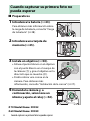 2
2
-
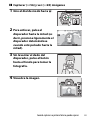 3
3
-
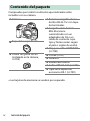 4
4
-
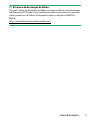 5
5
-
 6
6
-
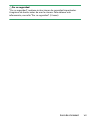 7
7
-
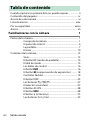 8
8
-
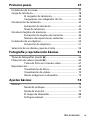 9
9
-
 10
10
-
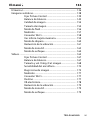 11
11
-
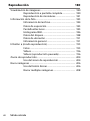 12
12
-
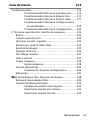 13
13
-
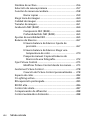 14
14
-
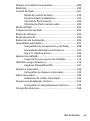 15
15
-
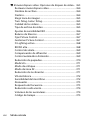 16
16
-
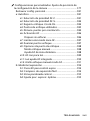 17
17
-
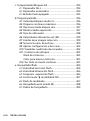 18
18
-
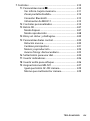 19
19
-
 20
20
-
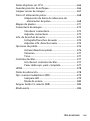 21
21
-
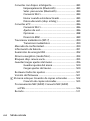 22
22
-
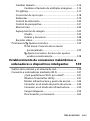 23
23
-
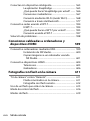 24
24
-
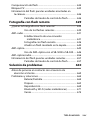 25
25
-
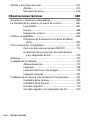 26
26
-
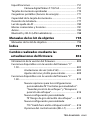 27
27
-
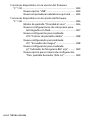 28
28
-
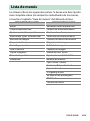 29
29
-
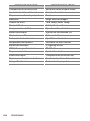 30
30
-
 31
31
-
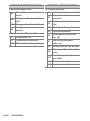 32
32
-
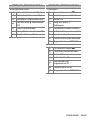 33
33
-
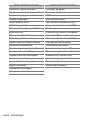 34
34
-
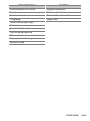 35
35
-
 36
36
-
 37
37
-
 38
38
-
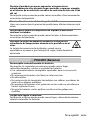 39
39
-
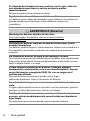 40
40
-
 41
41
-
 42
42
-
 43
43
-
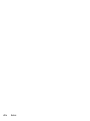 44
44
-
 45
45
-
 46
46
-
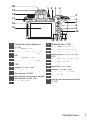 47
47
-
 48
48
-
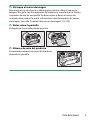 49
49
-
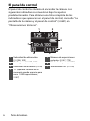 50
50
-
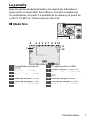 51
51
-
 52
52
-
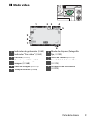 53
53
-
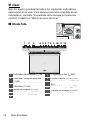 54
54
-
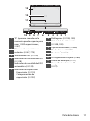 55
55
-
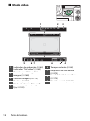 56
56
-
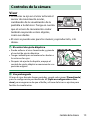 57
57
-
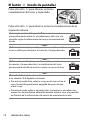 58
58
-
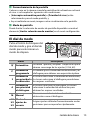 59
59
-
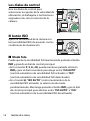 60
60
-
 61
61
-
 62
62
-
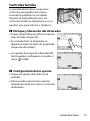 63
63
-
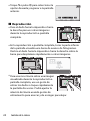 64
64
-
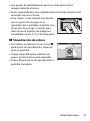 65
65
-
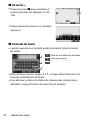 66
66
-
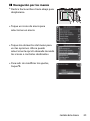 67
67
-
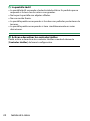 68
68
-
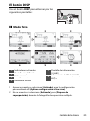 69
69
-
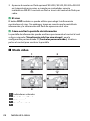 70
70
-
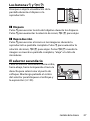 71
71
-
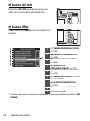 72
72
-
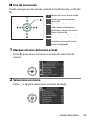 73
73
-
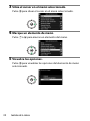 74
74
-
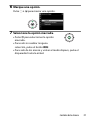 75
75
-
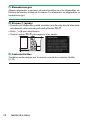 76
76
-
 77
77
-
 78
78
-
 79
79
-
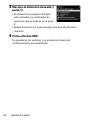 80
80
-
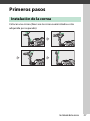 81
81
-
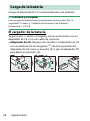 82
82
-
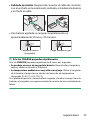 83
83
-
 84
84
-
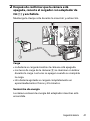 85
85
-
 86
86
-
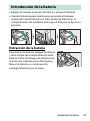 87
87
-
 88
88
-
 89
89
-
 90
90
-
 91
91
-
 92
92
-
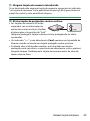 93
93
-
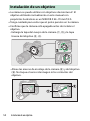 94
94
-
 95
95
-
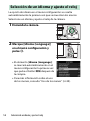 96
96
-
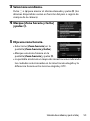 97
97
-
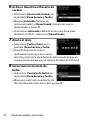 98
98
-
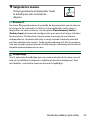 99
99
-
 100
100
-
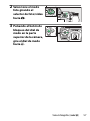 101
101
-
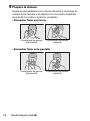 102
102
-
 103
103
-
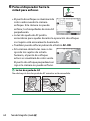 104
104
-
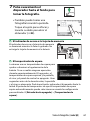 105
105
-
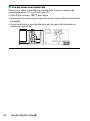 106
106
-
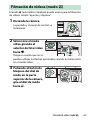 107
107
-
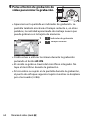 108
108
-
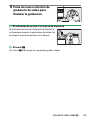 109
109
-
 110
110
-
 111
111
-
 112
112
-
 113
113
-
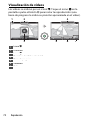 114
114
-
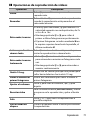 115
115
-
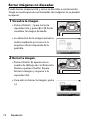 116
116
-
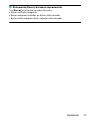 117
117
-
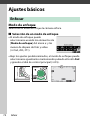 118
118
-
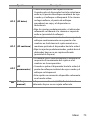 119
119
-
 120
120
-
 121
121
-
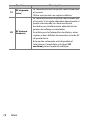 122
122
-
 123
123
-
 124
124
-
 125
125
-
 126
126
-
 127
127
-
 128
128
-
 129
129
-
 130
130
-
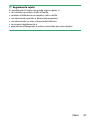 131
131
-
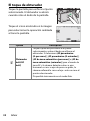 132
132
-
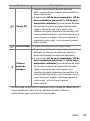 133
133
-
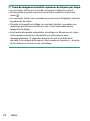 134
134
-
 135
135
-
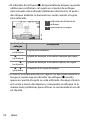 136
136
-
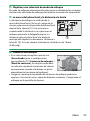 137
137
-
 138
138
-
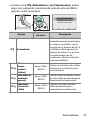 139
139
-
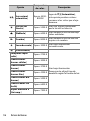 140
140
-
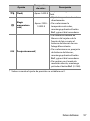 141
141
-
 142
142
-
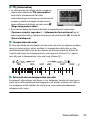 143
143
-
 144
144
-
 145
145
-
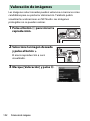 146
146
-
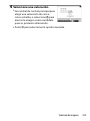 147
147
-
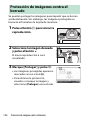 148
148
-
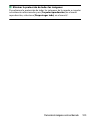 149
149
-
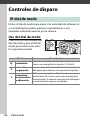 150
150
-
 151
151
-
 152
152
-
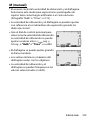 153
153
-
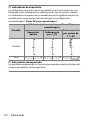 154
154
-
 155
155
-
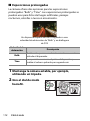 156
156
-
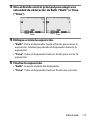 157
157
-
 158
158
-
 159
159
-
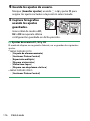 160
160
-
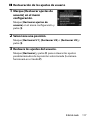 161
161
-
 162
162
-
 163
163
-
 164
164
-
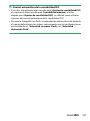 165
165
-
 166
166
-
 167
167
-
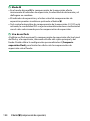 168
168
-
 169
169
-
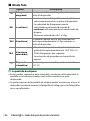 170
170
-
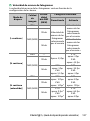 171
171
-
 172
172
-
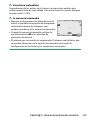 173
173
-
 174
174
-
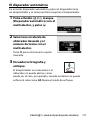 175
175
-
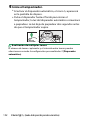 176
176
-
 177
177
-
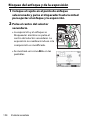 178
178
-
 179
179
-
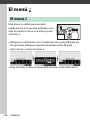 180
180
-
 181
181
-
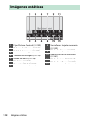 182
182
-
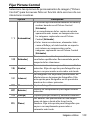 183
183
-
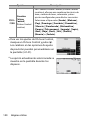 184
184
-
 185
185
-
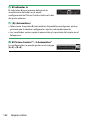 186
186
-
 187
187
-
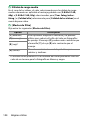 188
188
-
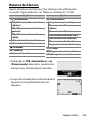 189
189
-
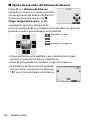 190
190
-
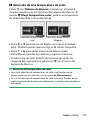 191
191
-
 192
192
-
 193
193
-
 194
194
-
 195
195
-
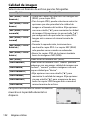 196
196
-
 197
197
-
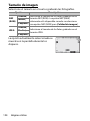 198
198
-
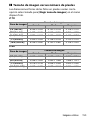 199
199
-
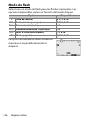 200
200
-
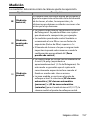 201
201
-
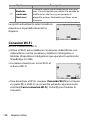 202
202
-
 203
203
-
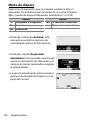 204
204
-
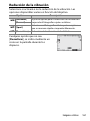 205
205
-
 206
206
-
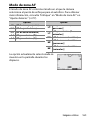 207
207
-
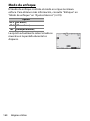 208
208
-
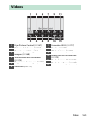 209
209
-
 210
210
-
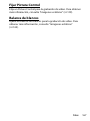 211
211
-
 212
212
-
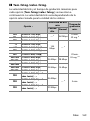 213
213
-
 214
214
-
 215
215
-
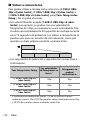 216
216
-
 217
217
-
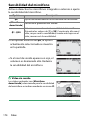 218
218
-
 219
219
-
 220
220
-
 221
221
-
 222
222
-
 223
223
-
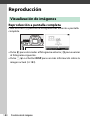 224
224
-
 225
225
-
 226
226
-
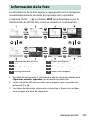 227
227
-
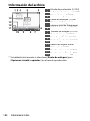 228
228
-
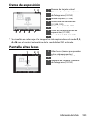 229
229
-
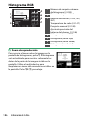 230
230
-
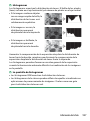 231
231
-
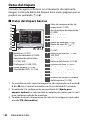 232
232
-
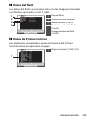 233
233
-
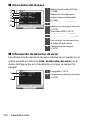 234
234
-
 235
235
-
 236
236
-
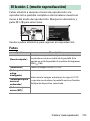 237
237
-
 238
238
-
 239
239
-
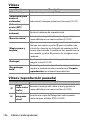 240
240
-
 241
241
-
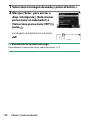 242
242
-
 243
243
-
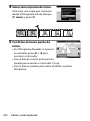 244
244
-
 245
245
-
 246
246
-
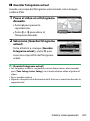 247
247
-
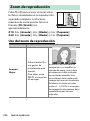 248
248
-
 249
249
-
 250
250
-
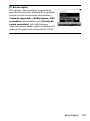 251
251
-
 252
252
-
 253
253
-
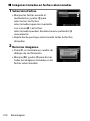 254
254
-
 255
255
-
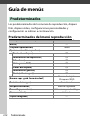 256
256
-
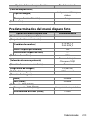 257
257
-
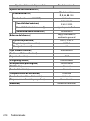 258
258
-
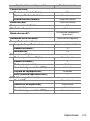 259
259
-
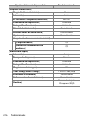 260
260
-
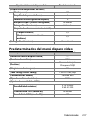 261
261
-
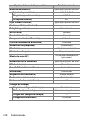 262
262
-
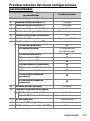 263
263
-
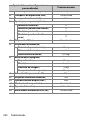 264
264
-
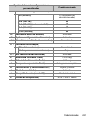 265
265
-
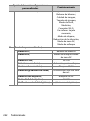 266
266
-
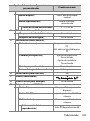 267
267
-
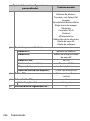 268
268
-
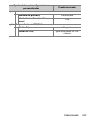 269
269
-
 270
270
-
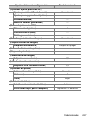 271
271
-
 272
272
-
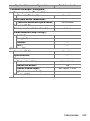 273
273
-
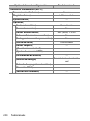 274
274
-
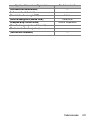 275
275
-
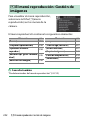 276
276
-
 277
277
-
 278
278
-
 279
279
-
 280
280
-
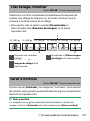 281
281
-
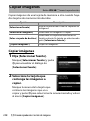 282
282
-
 283
283
-
 284
284
-
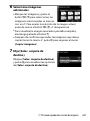 285
285
-
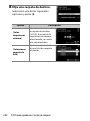 286
286
-
 287
287
-
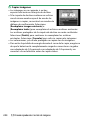 288
288
-
 289
289
-
 290
290
-
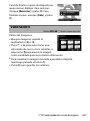 291
291
-
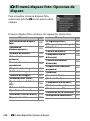 292
292
-
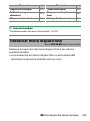 293
293
-
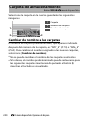 294
294
-
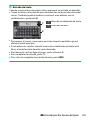 295
295
-
 296
296
-
 297
297
-
 298
298
-
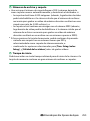 299
299
-
 300
300
-
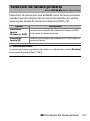 301
301
-
 302
302
-
 303
303
-
 304
304
-
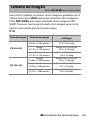 305
305
-
 306
306
-
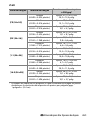 307
307
-
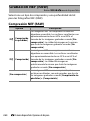 308
308
-
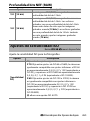 309
309
-
 310
310
-
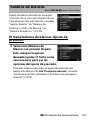 311
311
-
 312
312
-
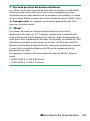 313
313
-
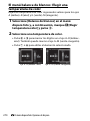 314
314
-
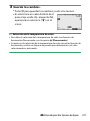 315
315
-
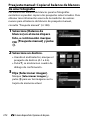 316
316
-
 317
317
-
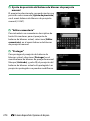 318
318
-
 319
319
-
 320
320
-
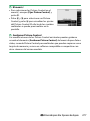 321
321
-
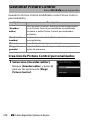 322
322
-
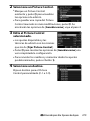 323
323
-
 324
324
-
 325
325
-
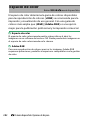 326
326
-
 327
327
-
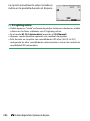 328
328
-
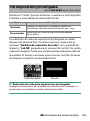 329
329
-
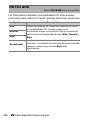 330
330
-
 331
331
-
 332
332
-
 333
333
-
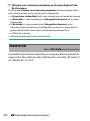 334
334
-
 335
335
-
 336
336
-
 337
337
-
 338
338
-
 339
339
-
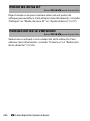 340
340
-
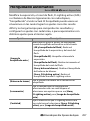 341
341
-
 342
342
-
 343
343
-
 344
344
-
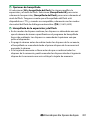 345
345
-
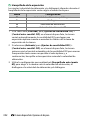 346
346
-
 347
347
-
 348
348
-
 349
349
-
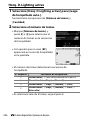 350
350
-
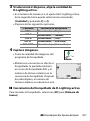 351
351
-
 352
352
-
 353
353
-
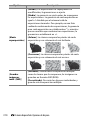 354
354
-
 355
355
-
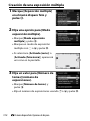 356
356
-
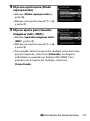 357
357
-
 358
358
-
 359
359
-
 360
360
-
 361
361
-
 362
362
-
 363
363
-
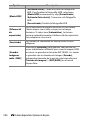 364
364
-
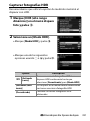 365
365
-
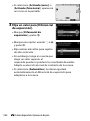 366
366
-
 367
367
-
 368
368
-
 369
369
-
 370
370
-
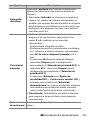 371
371
-
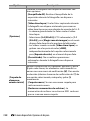 372
372
-
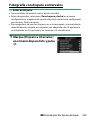 373
373
-
 374
374
-
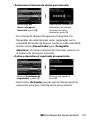 375
375
-
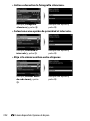 376
376
-
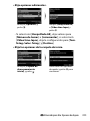 377
377
-
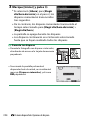 378
378
-
 379
379
-
 380
380
-
 381
381
-
 382
382
-
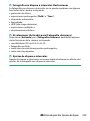 383
383
-
 384
384
-
 385
385
-
 386
386
-
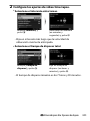 387
387
-
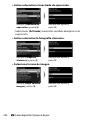 388
388
-
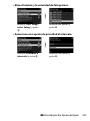 389
389
-
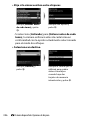 390
390
-
 391
391
-
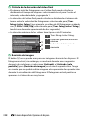 392
392
-
 393
393
-
 394
394
-
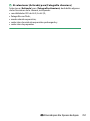 395
395
-
 396
396
-
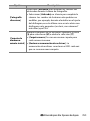 397
397
-
 398
398
-
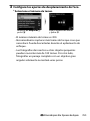 399
399
-
 400
400
-
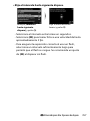 401
401
-
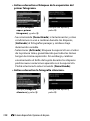 402
402
-
 403
403
-
 404
404
-
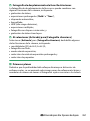 405
405
-
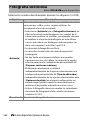 406
406
-
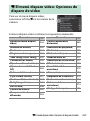 407
407
-
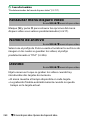 408
408
-
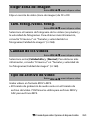 409
409
-
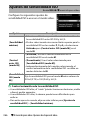 410
410
-
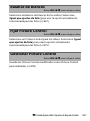 411
411
-
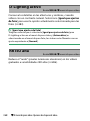 412
412
-
 413
413
-
 414
414
-
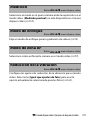 415
415
-
 416
416
-
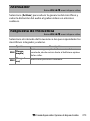 417
417
-
 418
418
-
 419
419
-
 420
420
-
 421
421
-
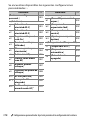 422
422
-
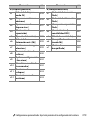 423
423
-
 424
424
-
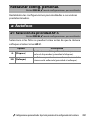 425
425
-
 426
426
-
 427
427
-
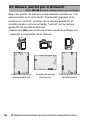 428
428
-
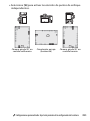 429
429
-
 430
430
-
 431
431
-
 432
432
-
 433
433
-
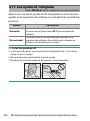 434
434
-
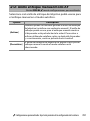 435
435
-
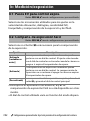 436
436
-
 437
437
-
 438
438
-
 439
439
-
 440
440
-
 441
441
-
 442
442
-
 443
443
-
 444
444
-
 445
445
-
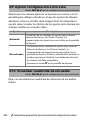 446
446
-
 447
447
-
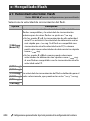 448
448
-
 449
449
-
 450
450
-
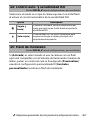 451
451
-
 452
452
-
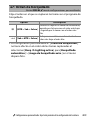 453
453
-
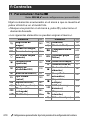 454
454
-
 455
455
-
 456
456
-
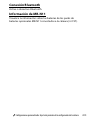 457
457
-
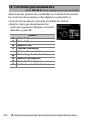 458
458
-
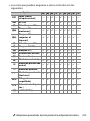 459
459
-
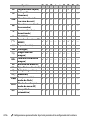 460
460
-
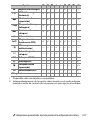 461
461
-
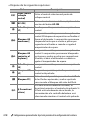 462
462
-
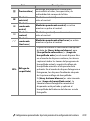 463
463
-
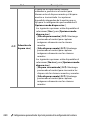 464
464
-
 465
465
-
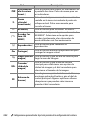 466
466
-
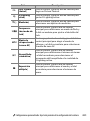 467
467
-
 468
468
-
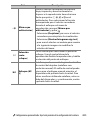 469
469
-
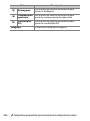 470
470
-
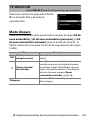 471
471
-
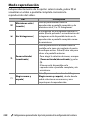 472
472
-
 473
473
-
 474
474
-
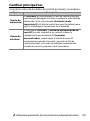 475
475
-
 476
476
-
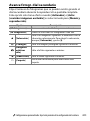 477
477
-
 478
478
-
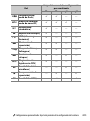 479
479
-
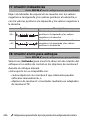 480
480
-
 481
481
-
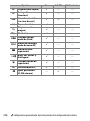 482
482
-
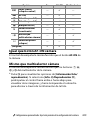 483
483
-
 484
484
-
 485
485
-
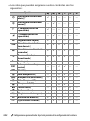 486
486
-
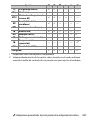 487
487
-
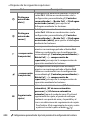 488
488
-
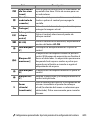 489
489
-
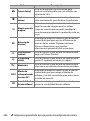 490
490
-
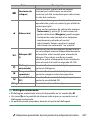 491
491
-
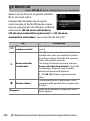 492
492
-
 493
493
-
 494
494
-
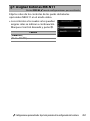 495
495
-
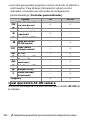 496
496
-
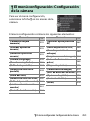 497
497
-
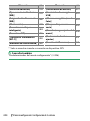 498
498
-
 499
499
-
 500
500
-
 501
501
-
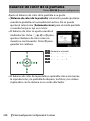 502
502
-
 503
503
-
 504
504
-
 505
505
-
 506
506
-
 507
507
-
 508
508
-
 509
509
-
 510
510
-
 511
511
-
 512
512
-
 513
513
-
 514
514
-
 515
515
-
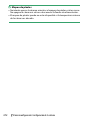 516
516
-
 517
517
-
 518
518
-
 519
519
-
 520
520
-
 521
521
-
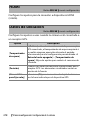 522
522
-
 523
523
-
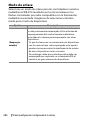 524
524
-
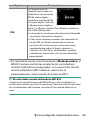 525
525
-
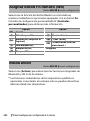 526
526
-
 527
527
-
 528
528
-
 529
529
-
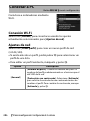 530
530
-
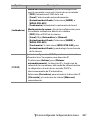 531
531
-
 532
532
-
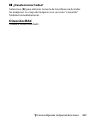 533
533
-
 534
534
-
 535
535
-
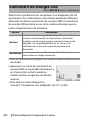 536
536
-
 537
537
-
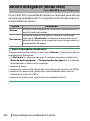 538
538
-
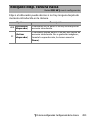 539
539
-
 540
540
-
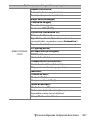 541
541
-
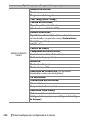 542
542
-
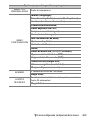 543
543
-
 544
544
-
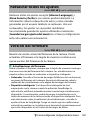 545
545
-
 546
546
-
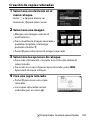 547
547
-
 548
548
-
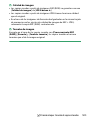 549
549
-
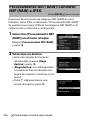 550
550
-
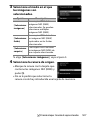 551
551
-
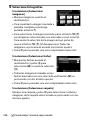 552
552
-
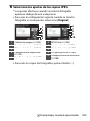 553
553
-
 554
554
-
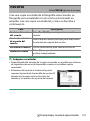 555
555
-
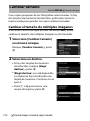 556
556
-
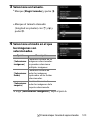 557
557
-
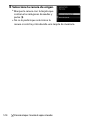 558
558
-
 559
559
-
 560
560
-
 561
561
-
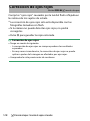 562
562
-
 563
563
-
 564
564
-
 565
565
-
 566
566
-
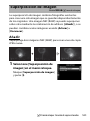 567
567
-
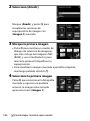 568
568
-
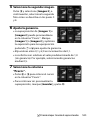 569
569
-
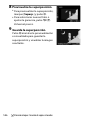 570
570
-
 571
571
-
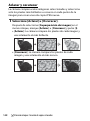 572
572
-
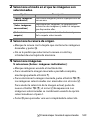 573
573
-
 574
574
-
 575
575
-
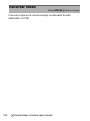 576
576
-
 577
577
-
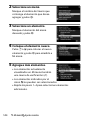 578
578
-
 579
579
-
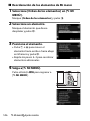 580
580
-
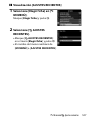 581
581
-
 582
582
-
 583
583
-
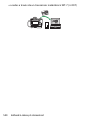 584
584
-
 585
585
-
 586
586
-
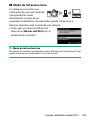 587
587
-
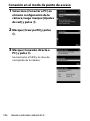 588
588
-
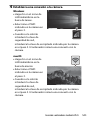 589
589
-
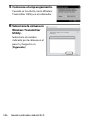 590
590
-
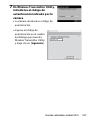 591
591
-
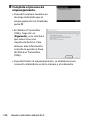 592
592
-
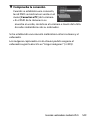 593
593
-
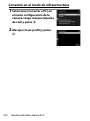 594
594
-
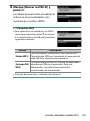 595
595
-
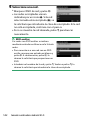 596
596
-
 597
597
-
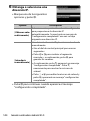 598
598
-
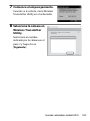 599
599
-
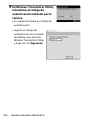 600
600
-
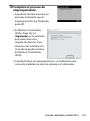 601
601
-
 602
602
-
 603
603
-
 604
604
-
 605
605
-
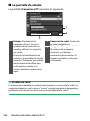 606
606
-
 607
607
-
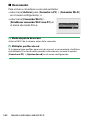 608
608
-
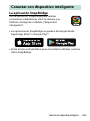 609
609
-
 610
610
-
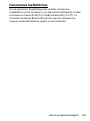 611
611
-
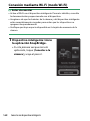 612
612
-
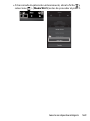 613
613
-
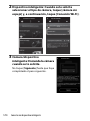 614
614
-
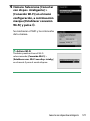 615
615
-
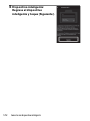 616
616
-
 617
617
-
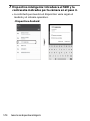 618
618
-
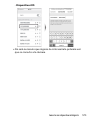 619
619
-
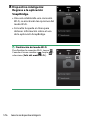 620
620
-
 621
621
-
 622
622
-
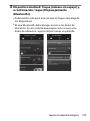 623
623
-
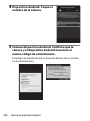 624
624
-
 625
625
-
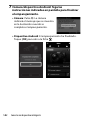 626
626
-
 627
627
-
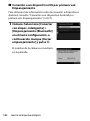 628
628
-
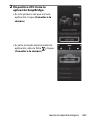 629
629
-
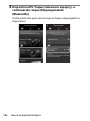 630
630
-
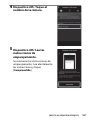 631
631
-
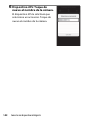 632
632
-
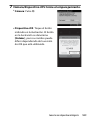 633
633
-
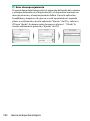 634
634
-
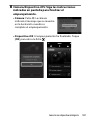 635
635
-
 636
636
-
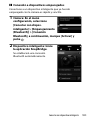 637
637
-
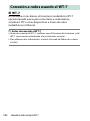 638
638
-
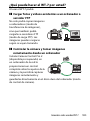 639
639
-
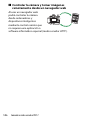 640
640
-
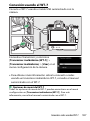 641
641
-
 642
642
-
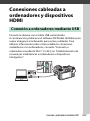 643
643
-
 644
644
-
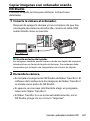 645
645
-
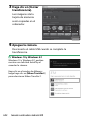 646
646
-
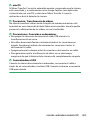 647
647
-
 648
648
-
 649
649
-
 650
650
-
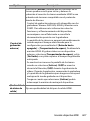 651
651
-
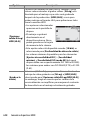 652
652
-
 653
653
-
 654
654
-
 655
655
-
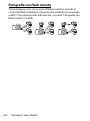 656
656
-
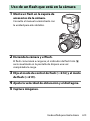 657
657
-
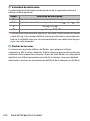 658
658
-
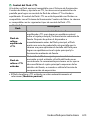 659
659
-
 660
660
-
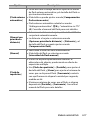 661
661
-
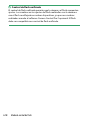 662
662
-
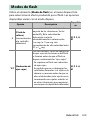 663
663
-
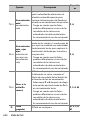 664
664
-
 665
665
-
 666
666
-
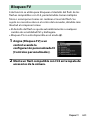 667
667
-
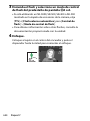 668
668
-
 669
669
-
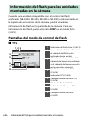 670
670
-
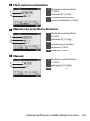 671
671
-
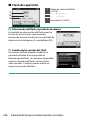 672
672
-
 673
673
-
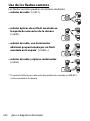 674
674
-
 675
675
-
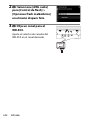 676
676
-
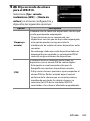 677
677
-
 678
678
-
 679
679
-
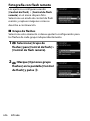 680
680
-
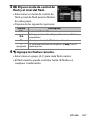 681
681
-
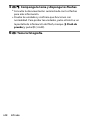 682
682
-
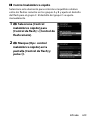 683
683
-
 684
684
-
 685
685
-
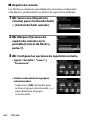 686
686
-
 687
687
-
 688
688
-
 689
689
-
 690
690
-
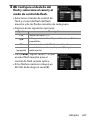 691
691
-
 692
692
-
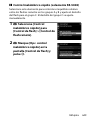 693
693
-
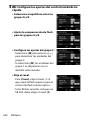 694
694
-
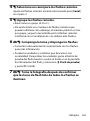 695
695
-
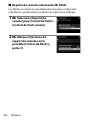 696
696
-
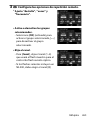 697
697
-
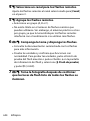 698
698
-
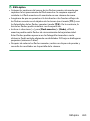 699
699
-
 700
700
-
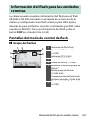 701
701
-
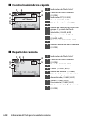 702
702
-
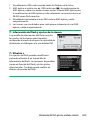 703
703
-
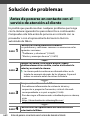 704
704
-
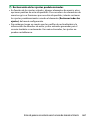 705
705
-
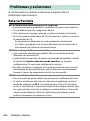 706
706
-
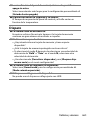 707
707
-
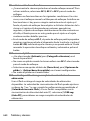 708
708
-
 709
709
-
 710
710
-
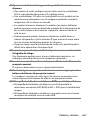 711
711
-
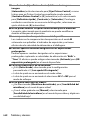 712
712
-
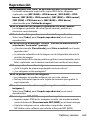 713
713
-
 714
714
-
 715
715
-
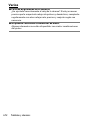 716
716
-
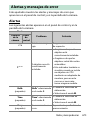 717
717
-
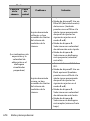 718
718
-
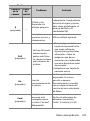 719
719
-
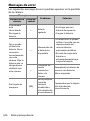 720
720
-
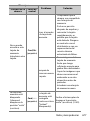 721
721
-
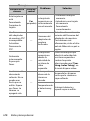 722
722
-
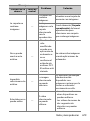 723
723
-
 724
724
-
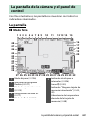 725
725
-
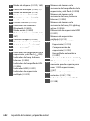 726
726
-
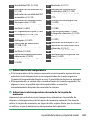 727
727
-
 728
728
-
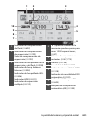 729
729
-
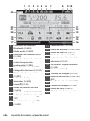 730
730
-
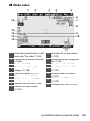 731
731
-
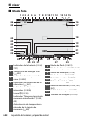 732
732
-
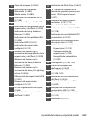 733
733
-
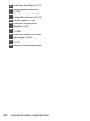 734
734
-
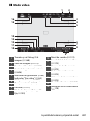 735
735
-
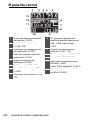 736
736
-
 737
737
-
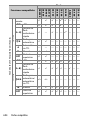 738
738
-
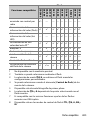 739
739
-
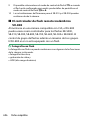 740
740
-
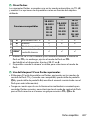 741
741
-
 742
742
-
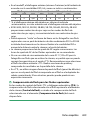 743
743
-
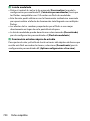 744
744
-
 745
745
-
 746
746
-
 747
747
-
 748
748
-
 749
749
-
 750
750
-
 751
751
-
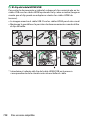 752
752
-
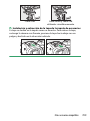 753
753
-
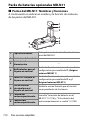 754
754
-
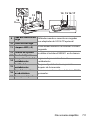 755
755
-
 756
756
-
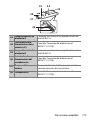 757
757
-
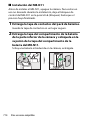 758
758
-
 759
759
-
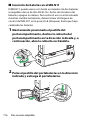 760
760
-
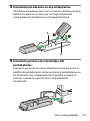 761
761
-
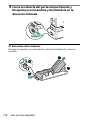 762
762
-
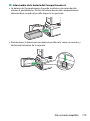 763
763
-
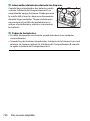 764
764
-
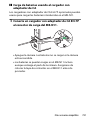 765
765
-
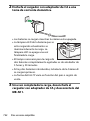 766
766
-
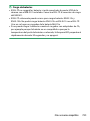 767
767
-
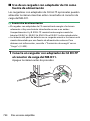 768
768
-
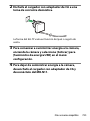 769
769
-
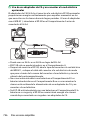 770
770
-
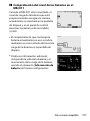 771
771
-
 772
772
-
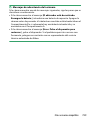 773
773
-
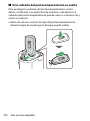 774
774
-
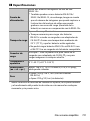 775
775
-
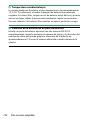 776
776
-
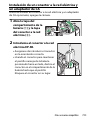 777
777
-
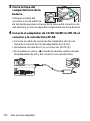 778
778
-
 779
779
-
 780
780
-
 781
781
-
 782
782
-
 783
783
-
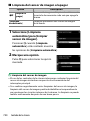 784
784
-
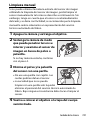 785
785
-
 786
786
-
 787
787
-
 788
788
-
 789
789
-
 790
790
-
 791
791
-
 792
792
-
 793
793
-
 794
794
-
 795
795
-
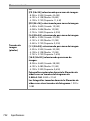 796
796
-
 797
797
-
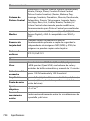 798
798
-
 799
799
-
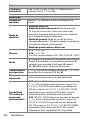 800
800
-
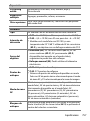 801
801
-
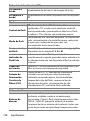 802
802
-
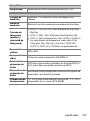 803
803
-
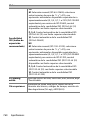 804
804
-
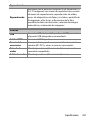 805
805
-
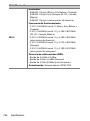 806
806
-
 807
807
-
 808
808
-
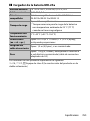 809
809
-
 810
810
-
 811
811
-
 812
812
-
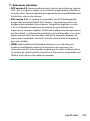 813
813
-
 814
814
-
 815
815
-
 816
816
-
 817
817
-
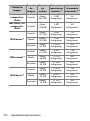 818
818
-
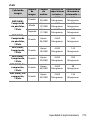 819
819
-
 820
820
-
 821
821
-
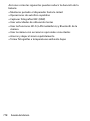 822
822
-
 823
823
-
 824
824
-
 825
825
-
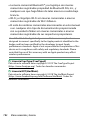 826
826
-
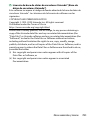 827
827
-
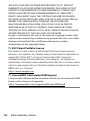 828
828
-
 829
829
-
 830
830
-
 831
831
-
 832
832
-
 833
833
-
 834
834
-
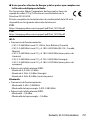 835
835
-
 836
836
-
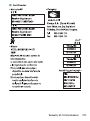 837
837
-
 838
838
-
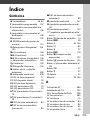 839
839
-
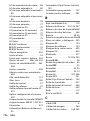 840
840
-
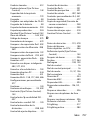 841
841
-
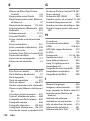 842
842
-
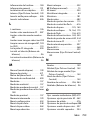 843
843
-
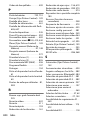 844
844
-
 845
845
-
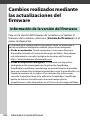 846
846
-
 847
847
-
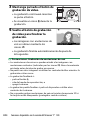 848
848
-
 849
849
-
 850
850
-
 851
851
-
 852
852
-
 853
853
-
 854
854
-
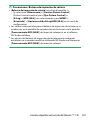 855
855
-
 856
856
-
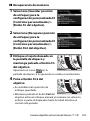 857
857
-
 858
858
-
 859
859
-
 860
860
-
 861
861
-
 862
862
-
 863
863
-
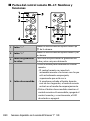 864
864
-
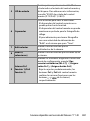 865
865
-
 866
866
-
 867
867
-
 868
868
-
 869
869
-
 870
870
-
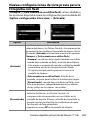 871
871
-
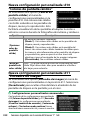 872
872
-
 873
873
-
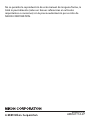 874
874
Nikon Z 6II Guia de referencia
- Tipo
- Guia de referencia
- Este manual también es adecuado para